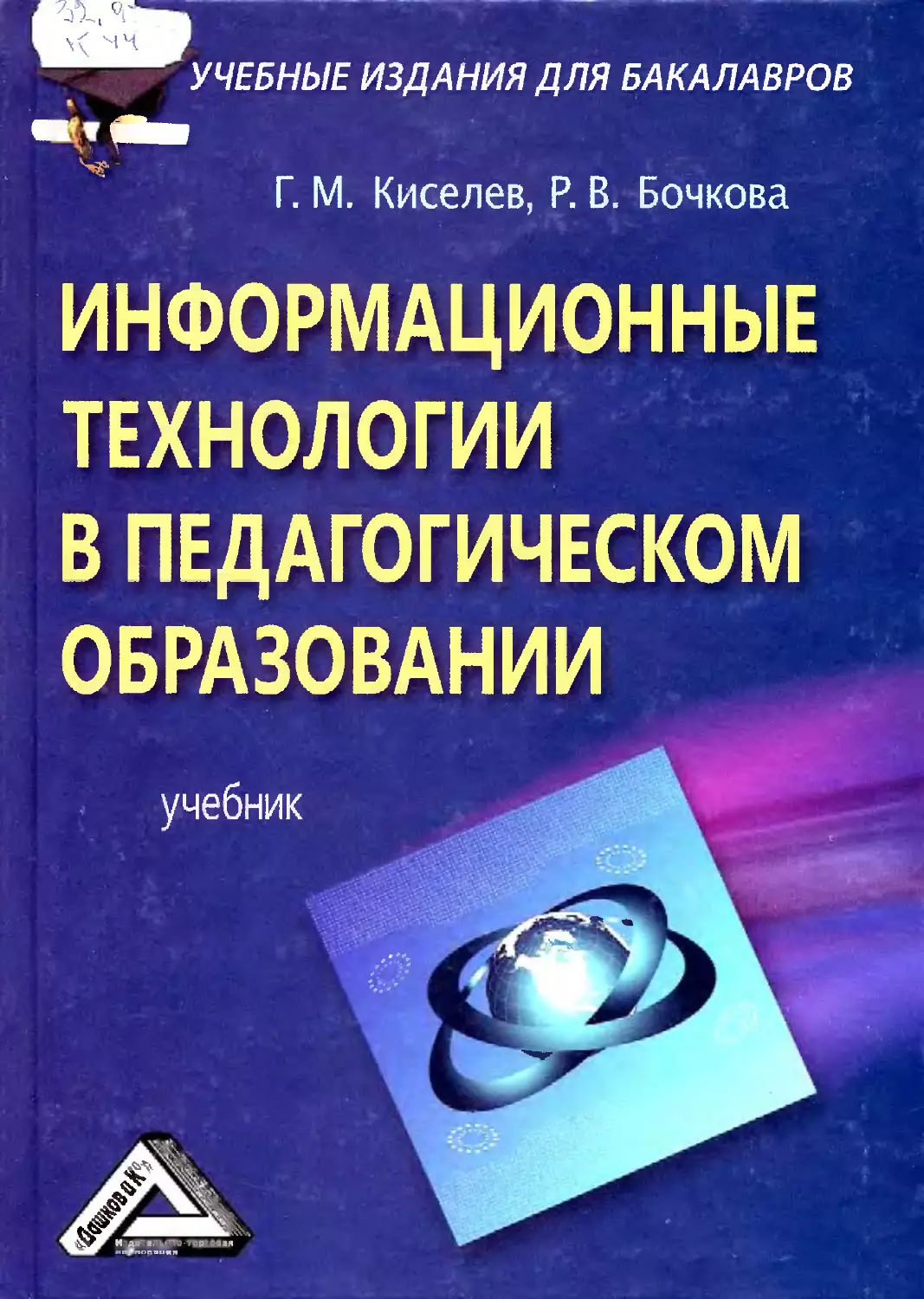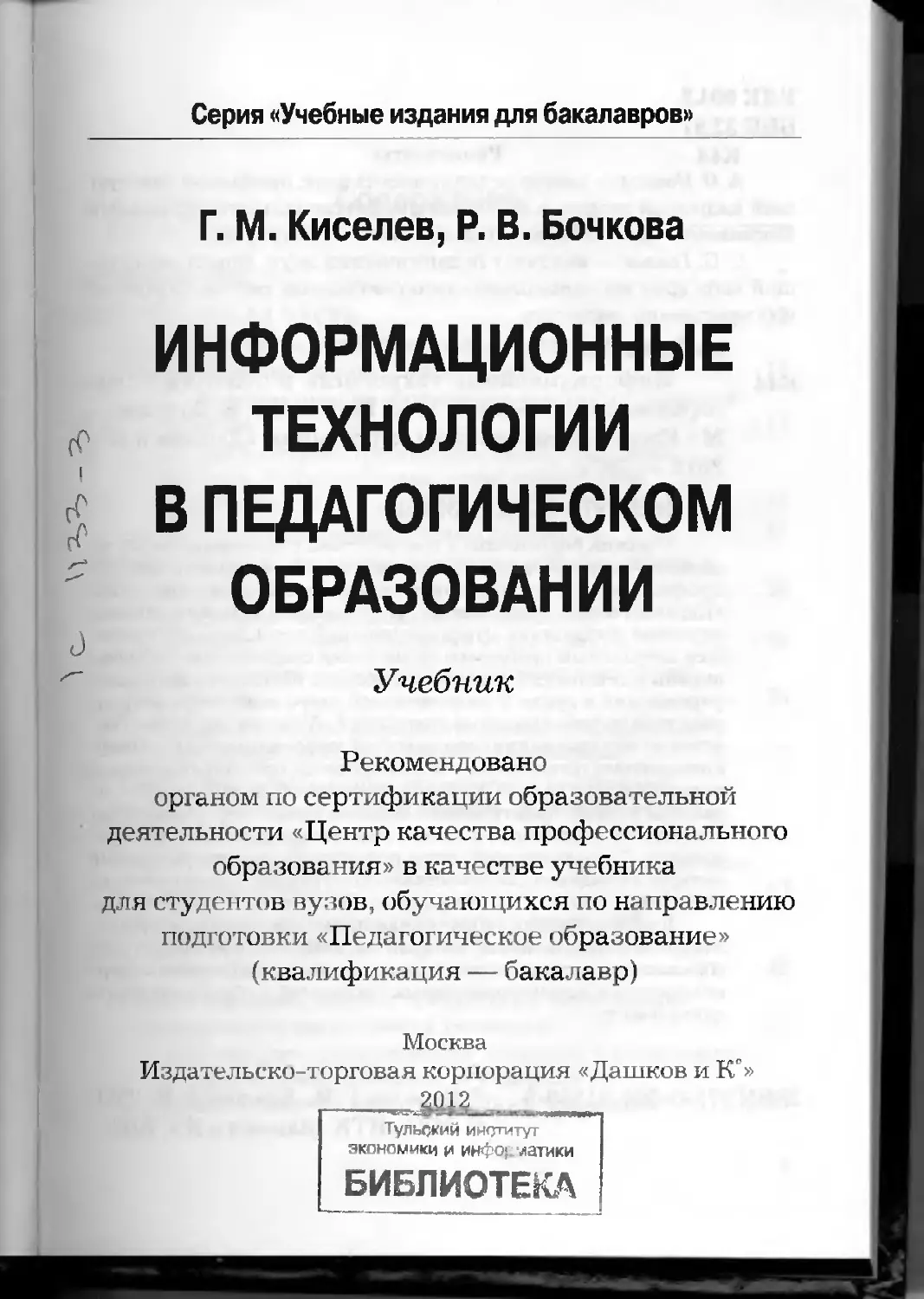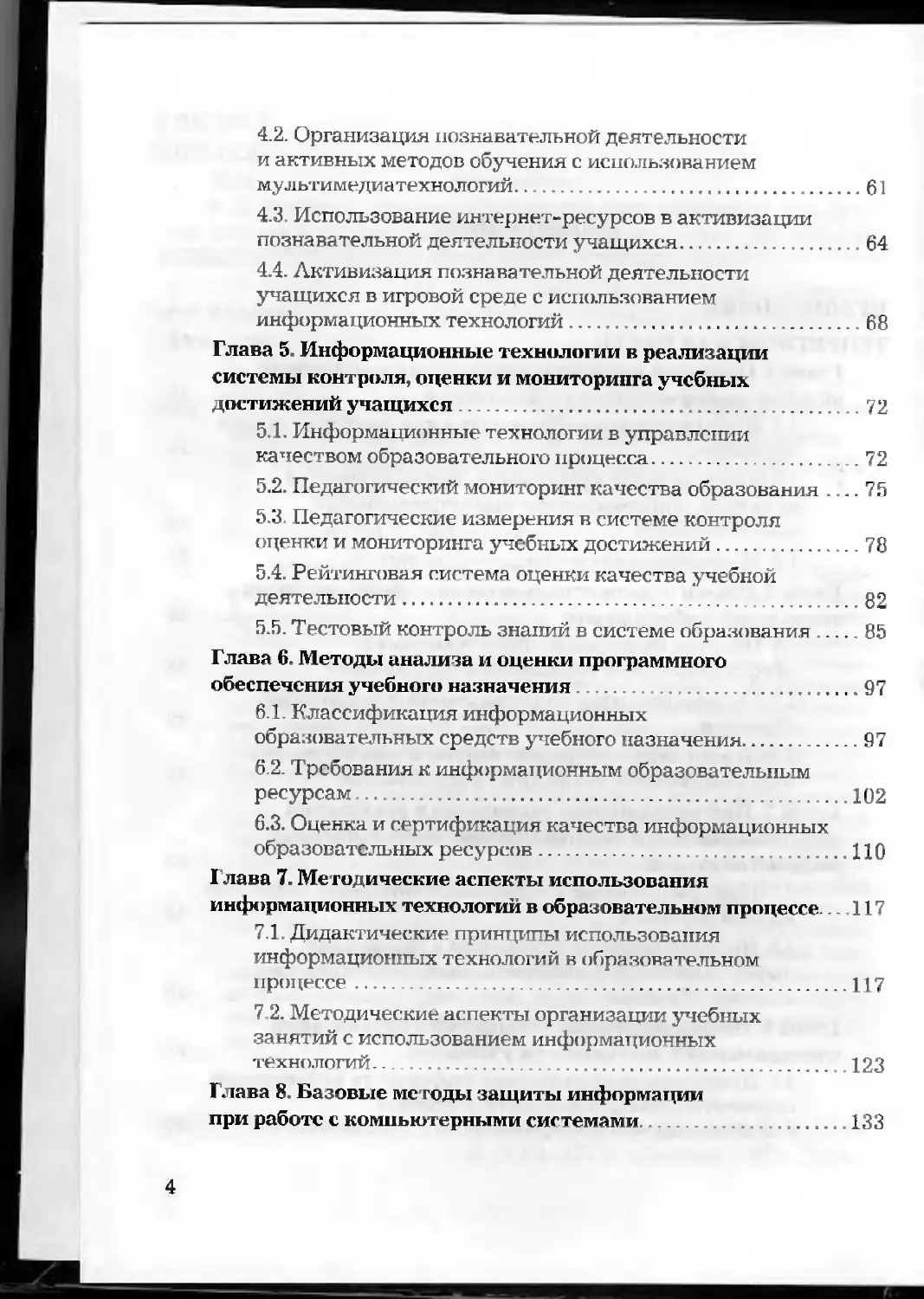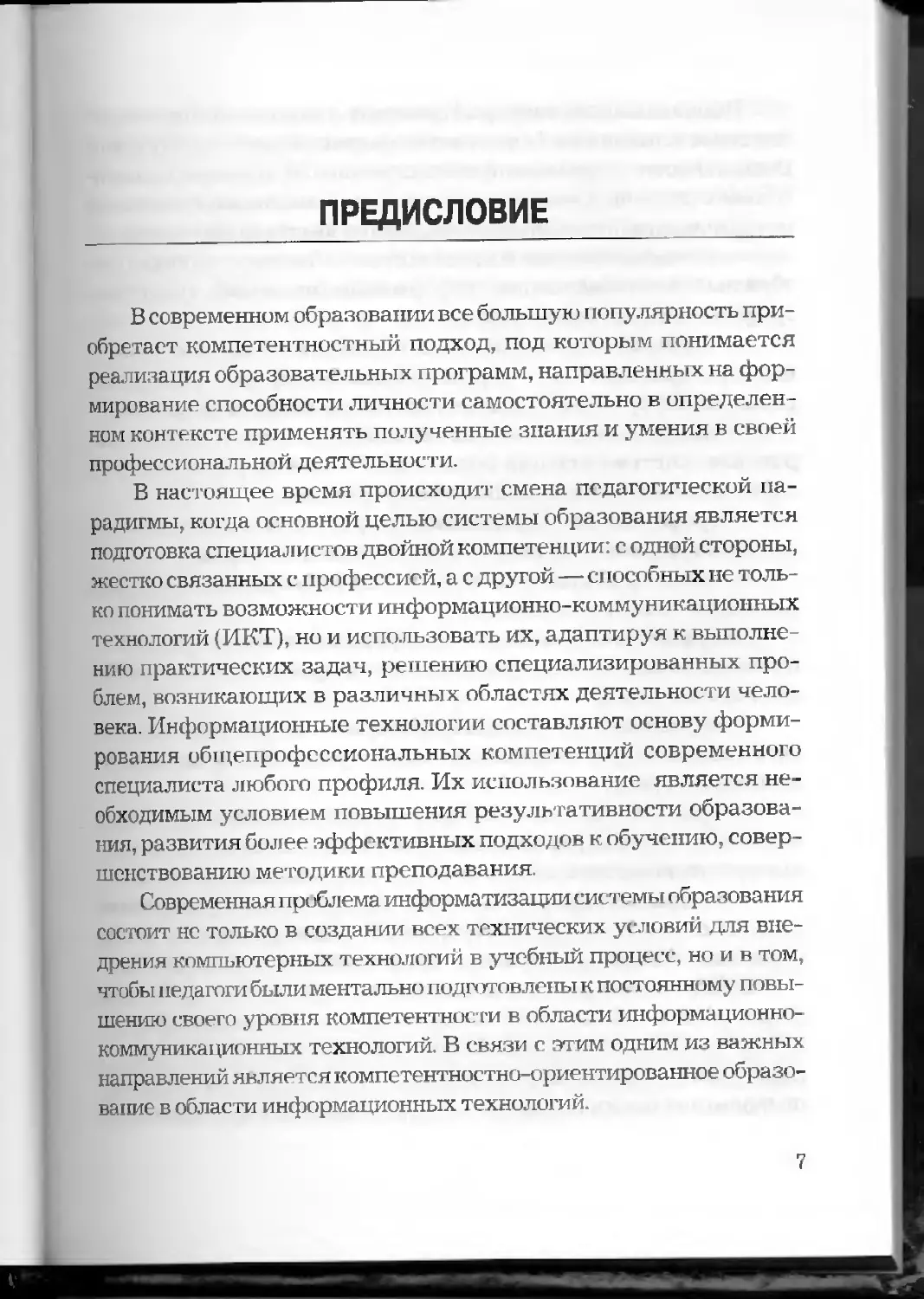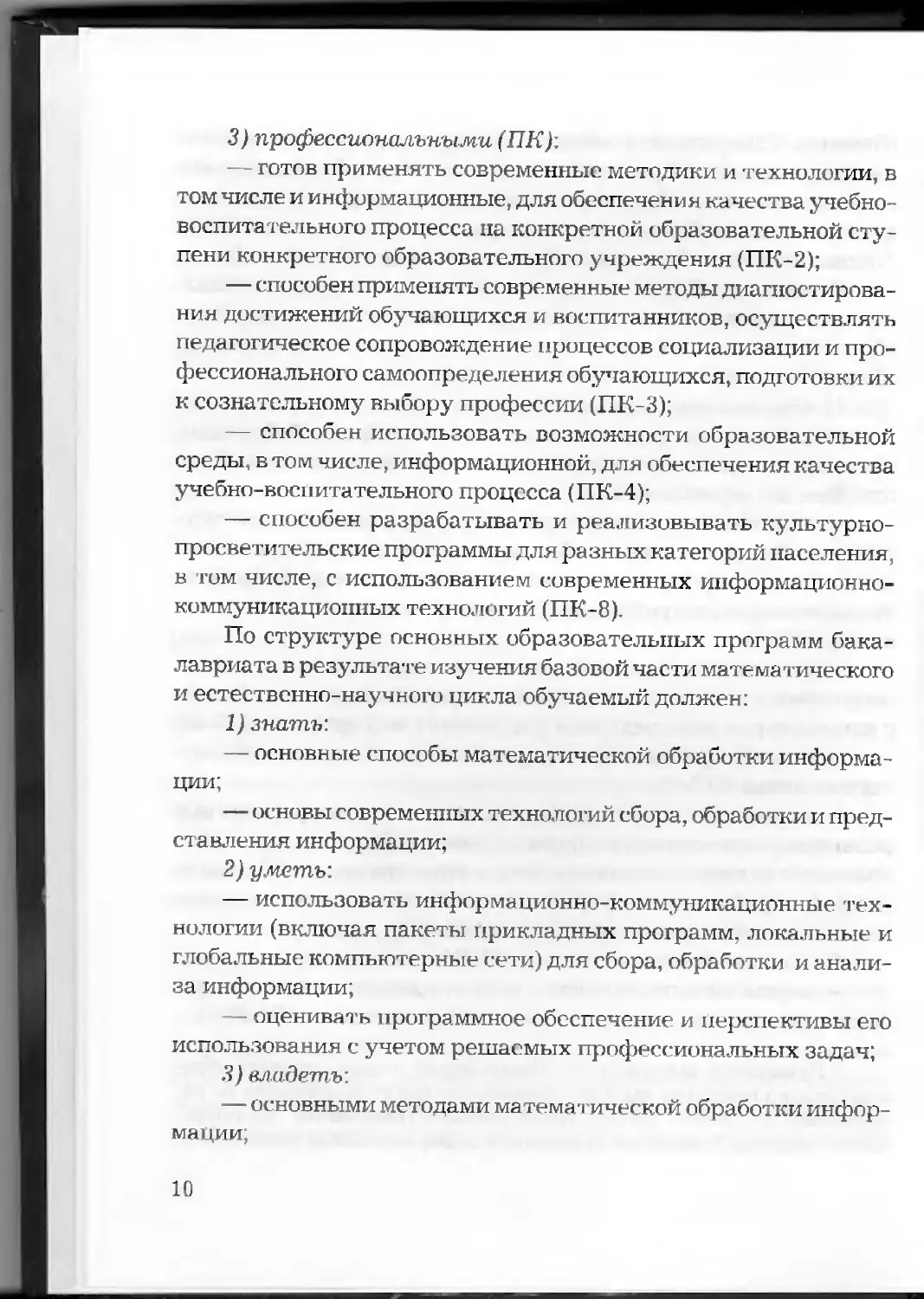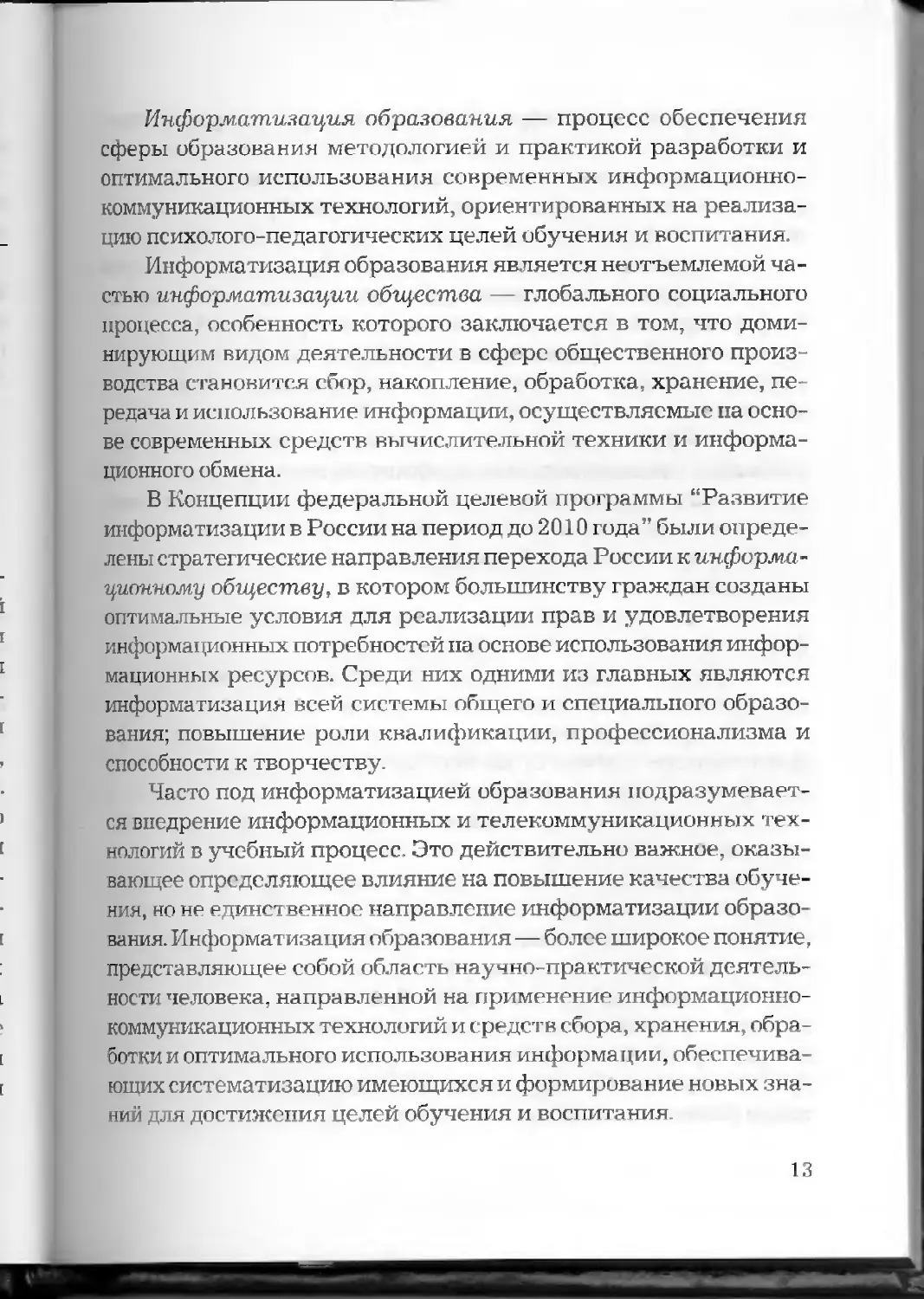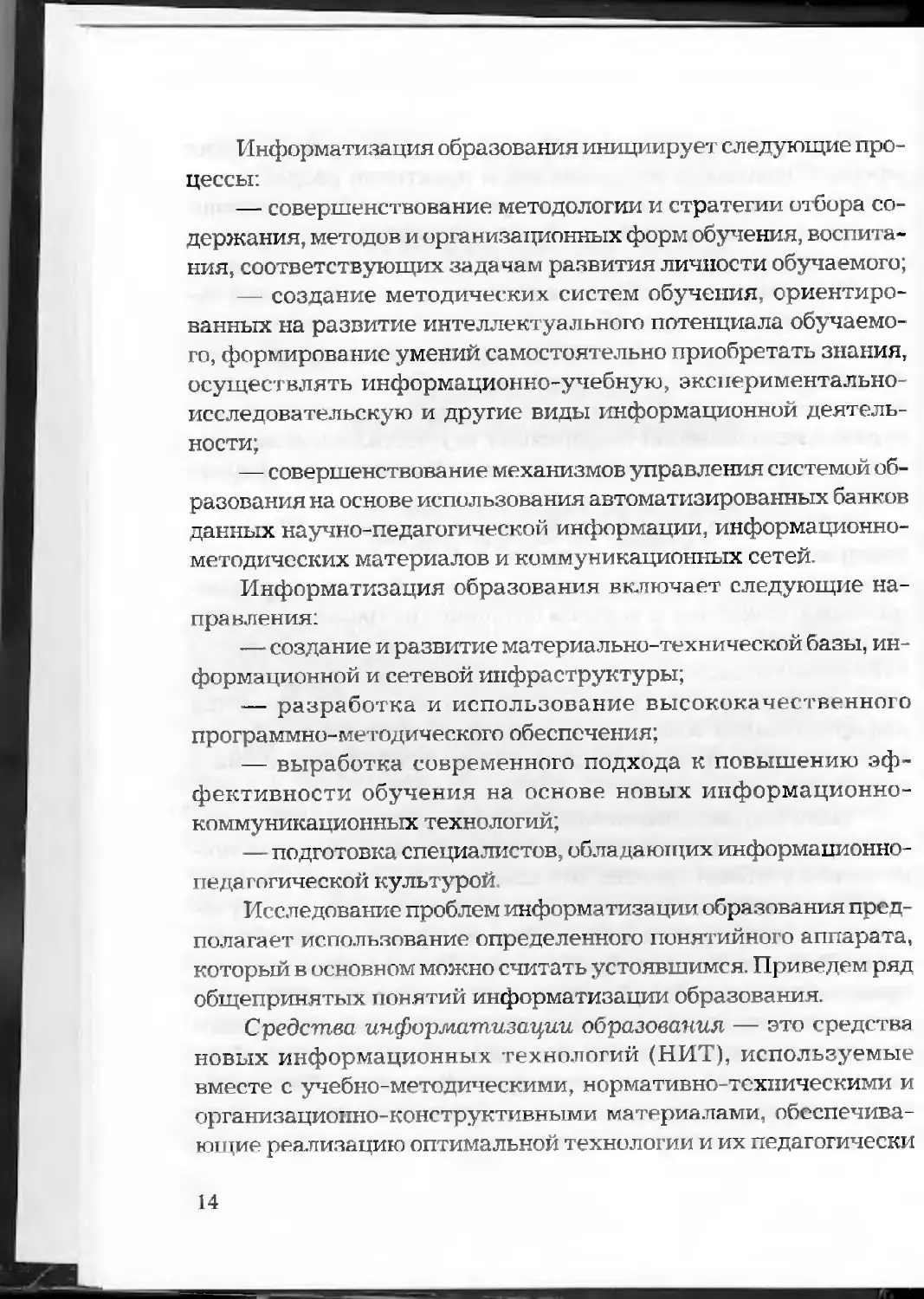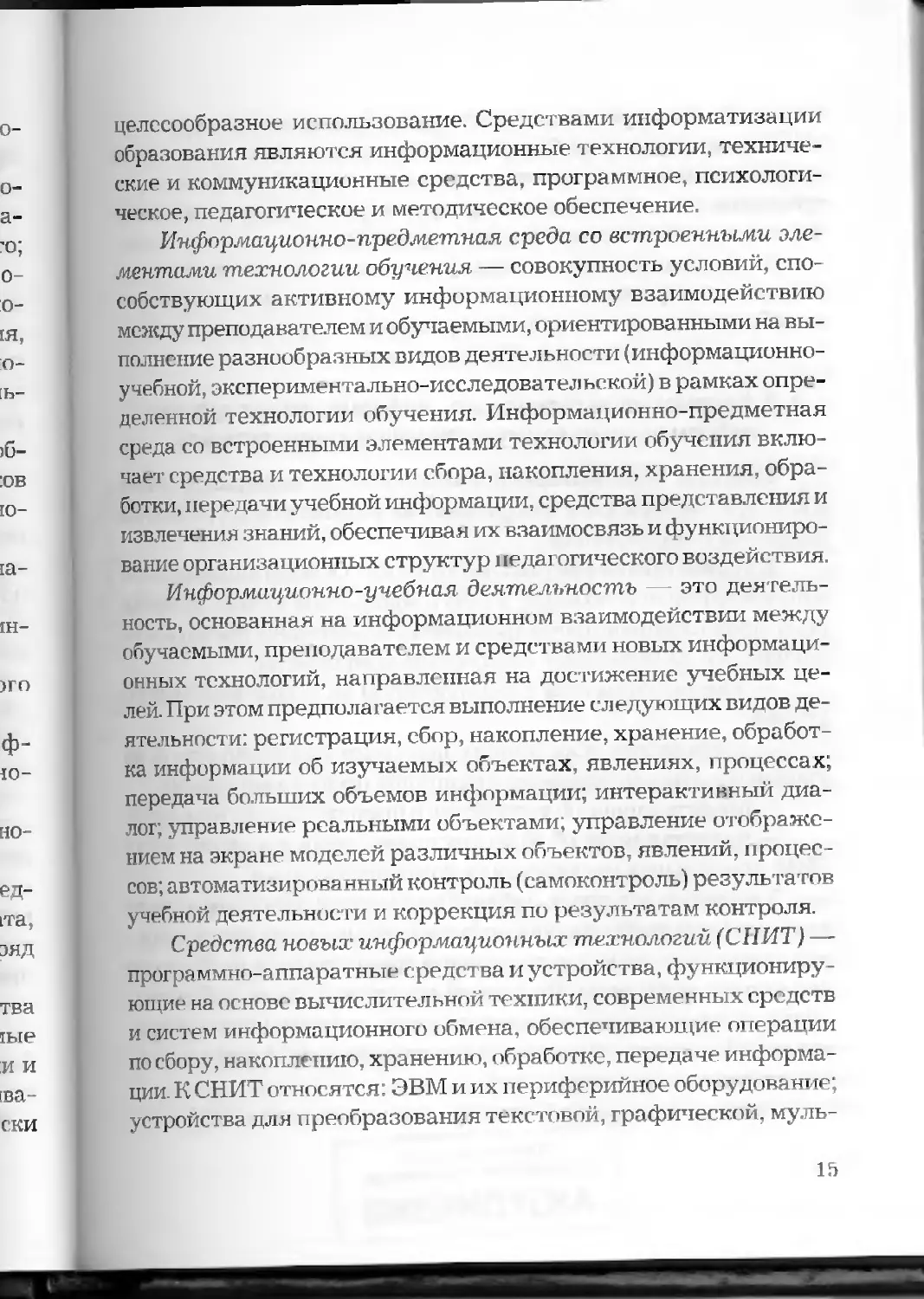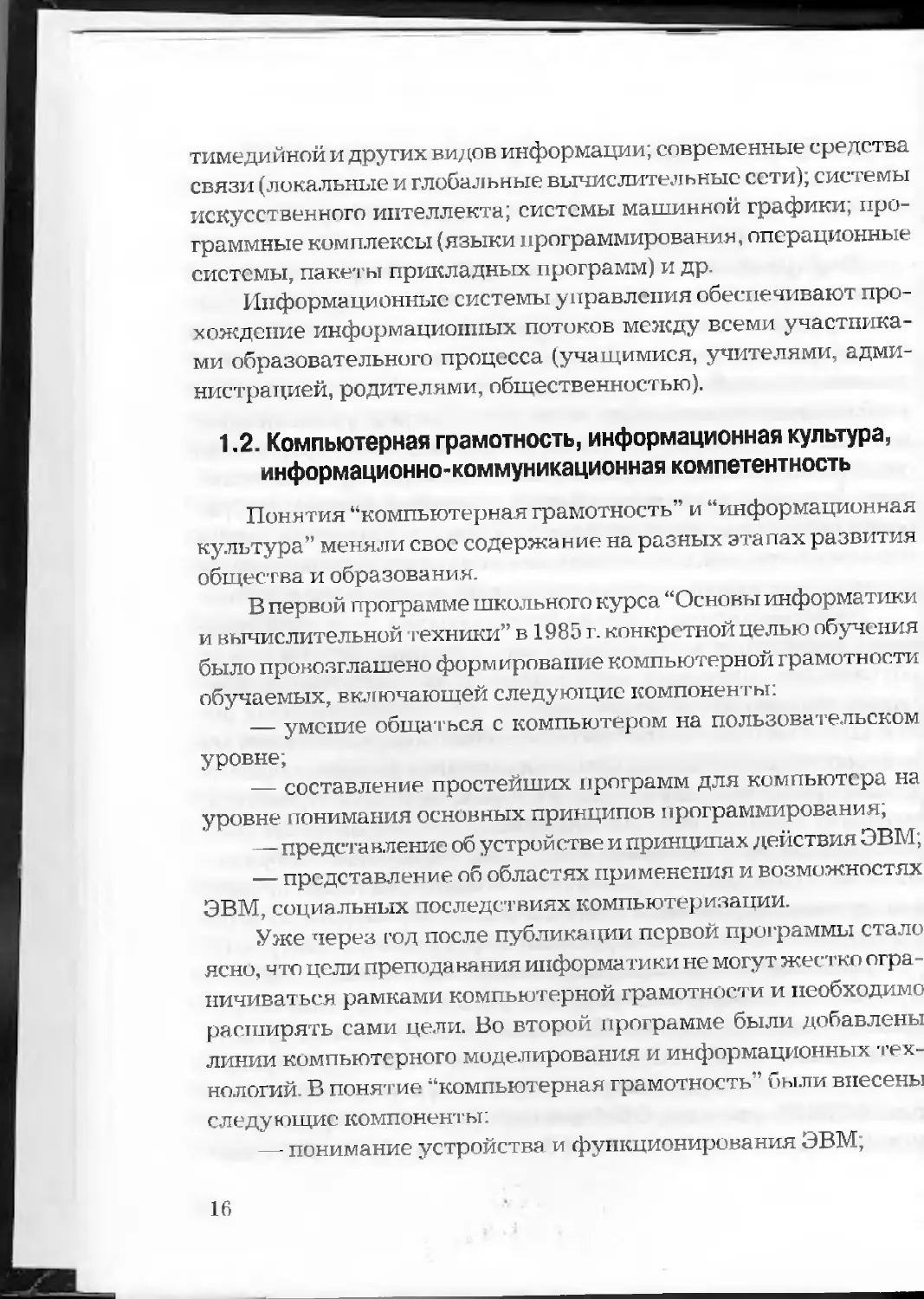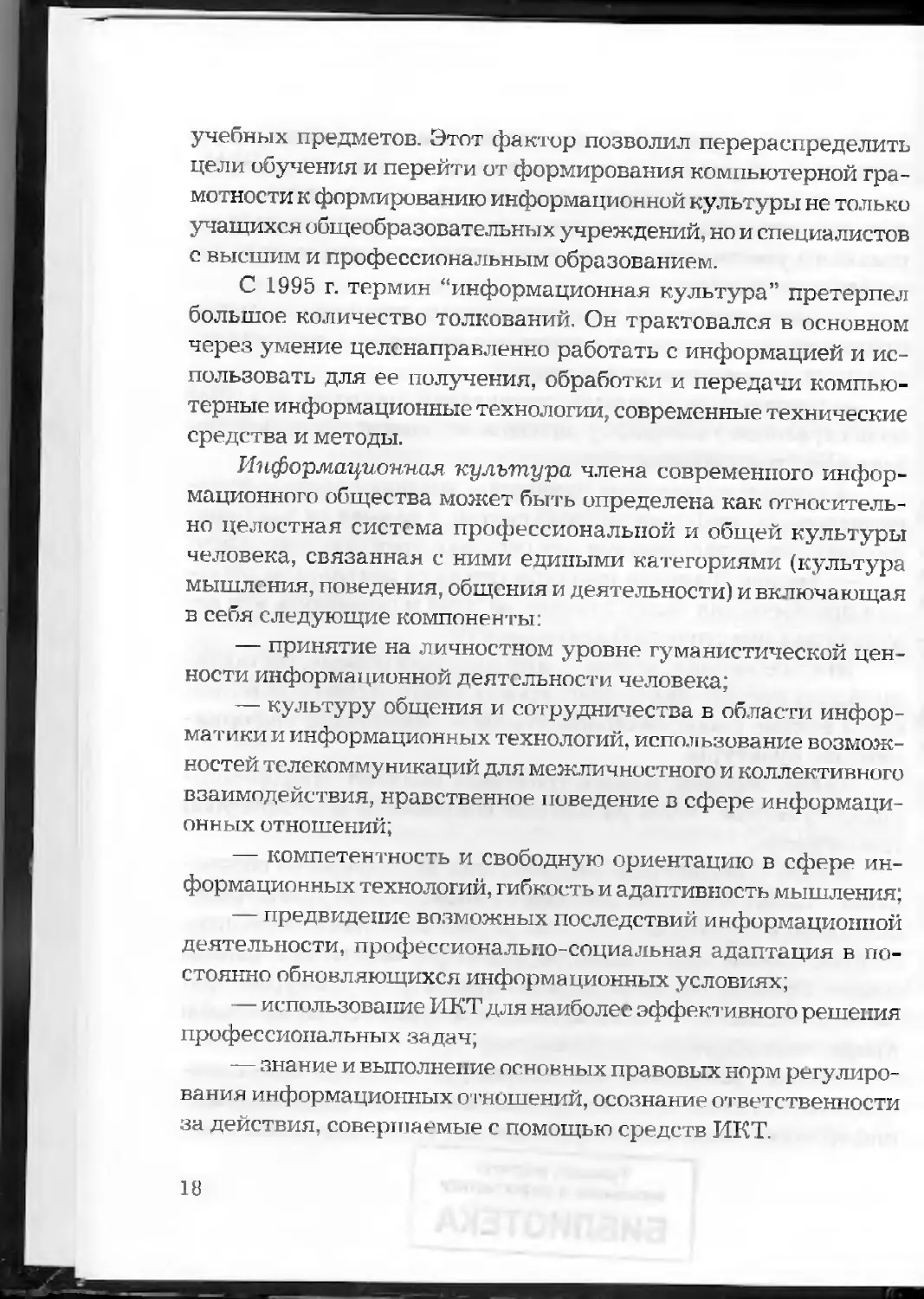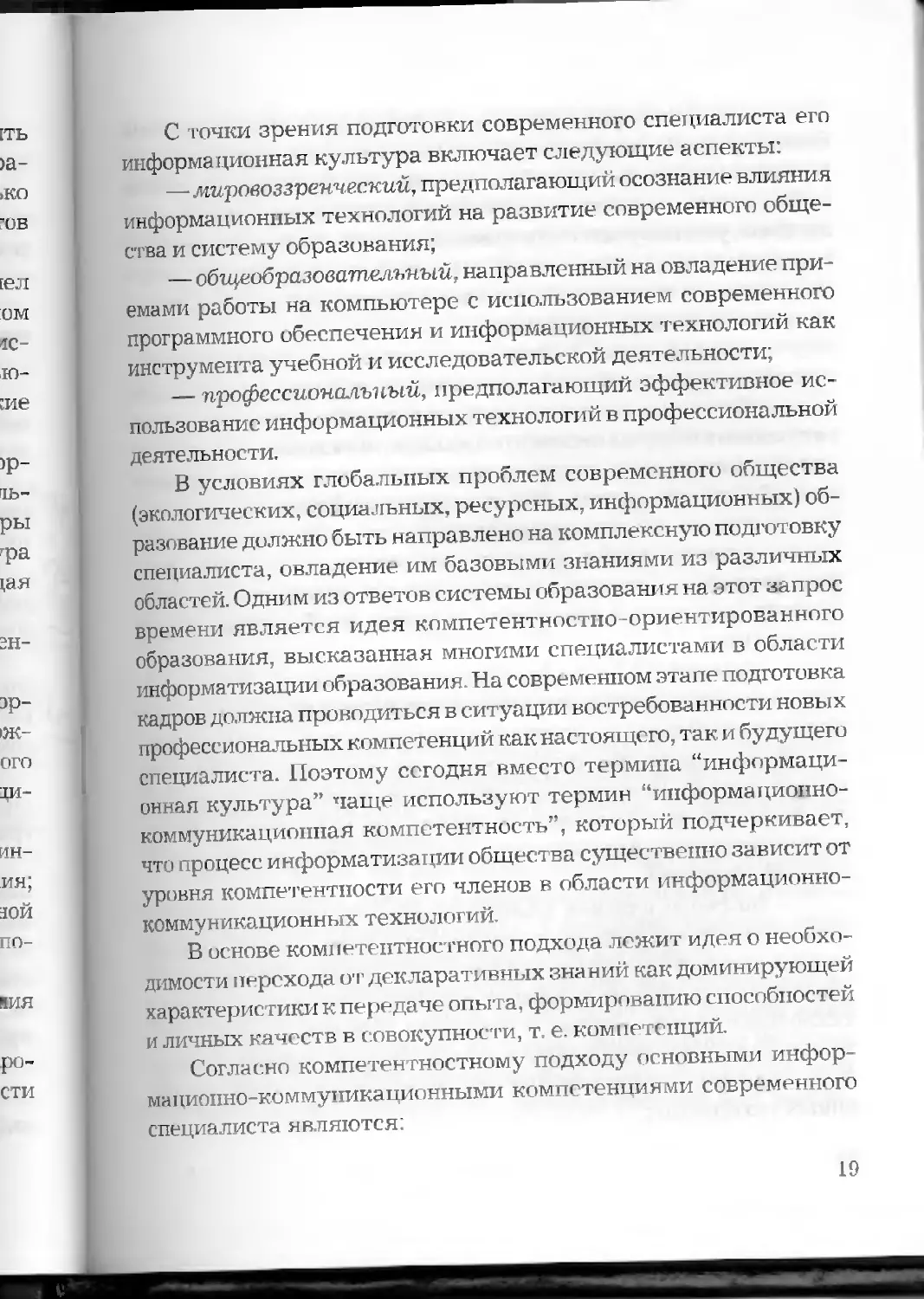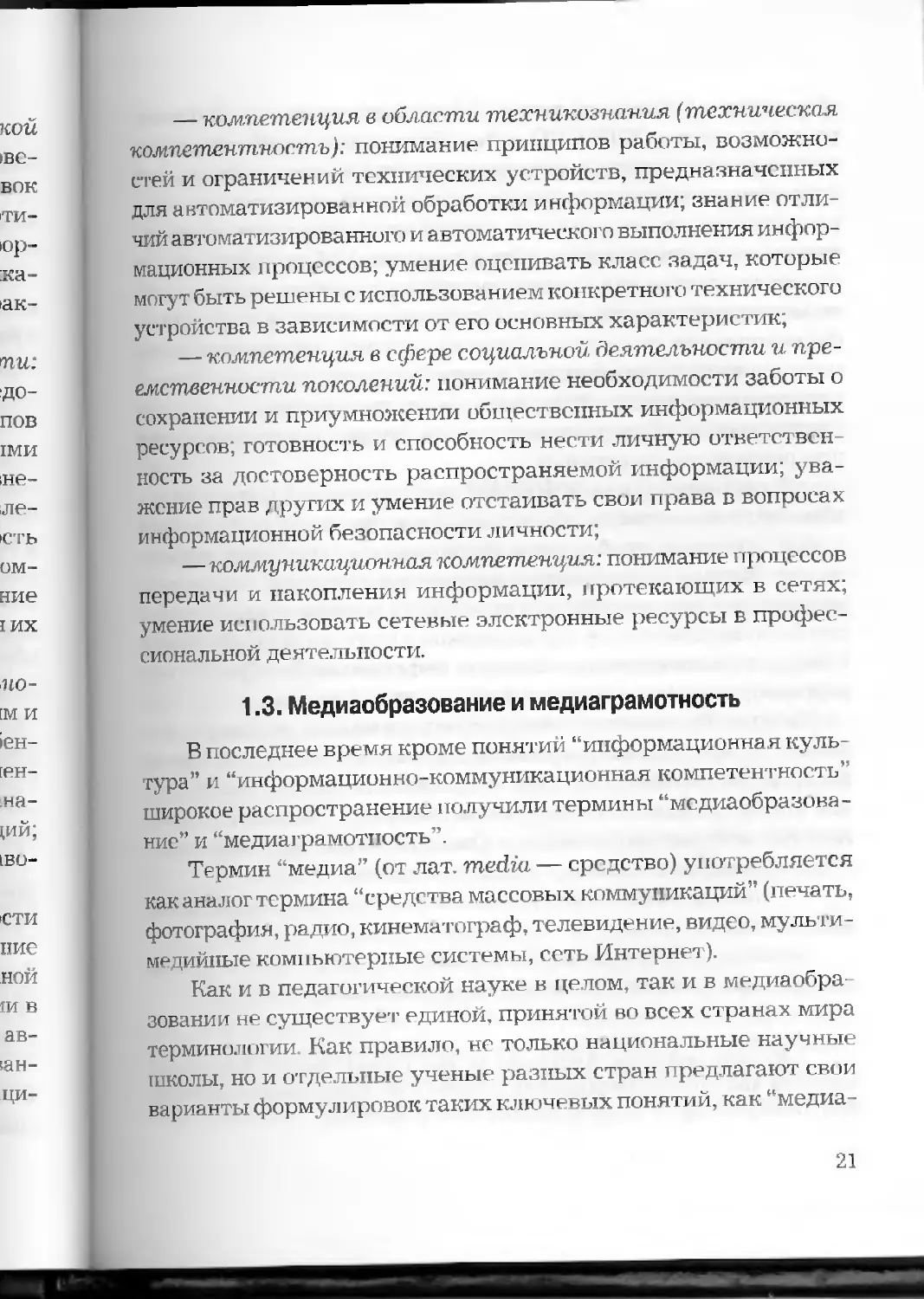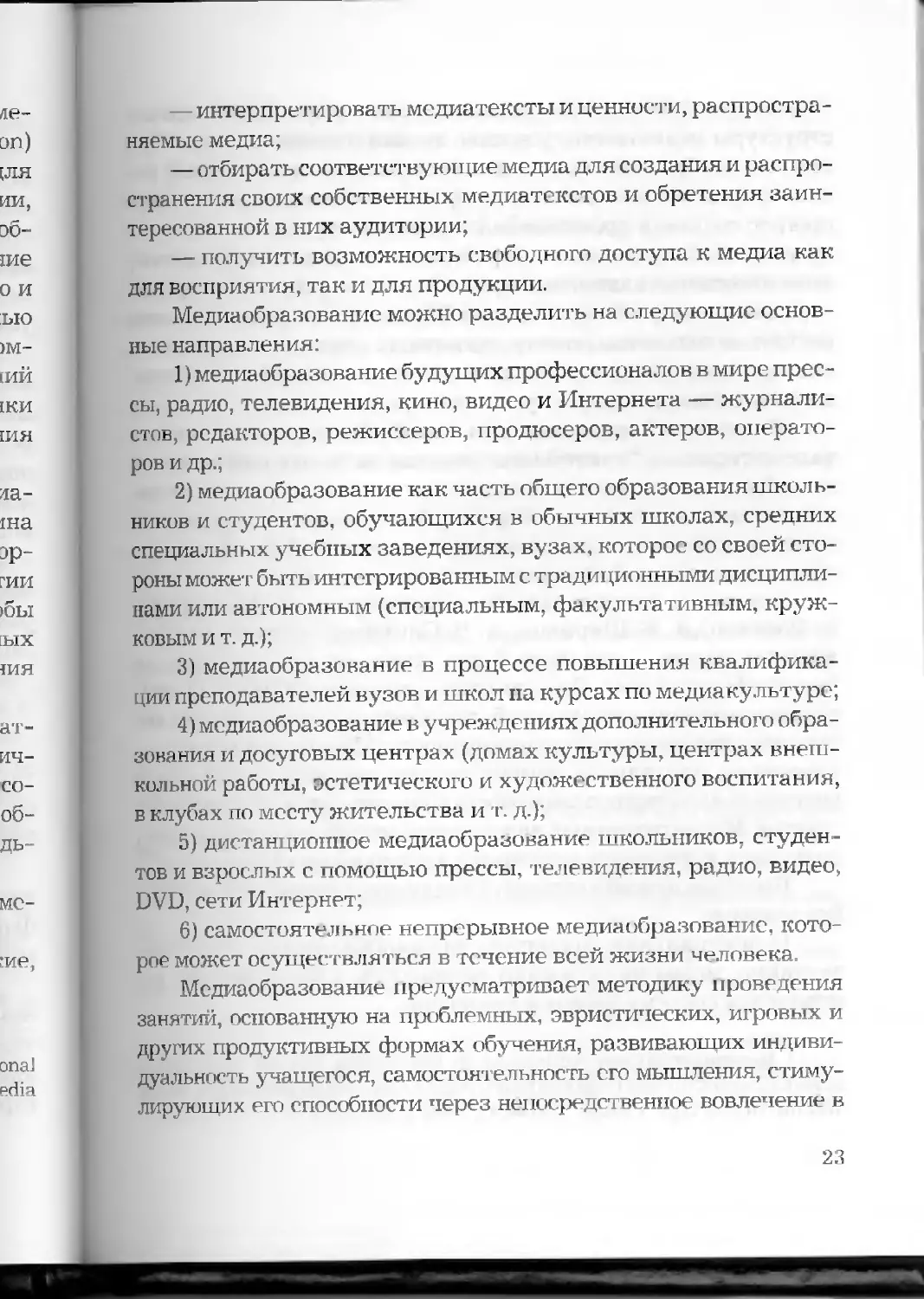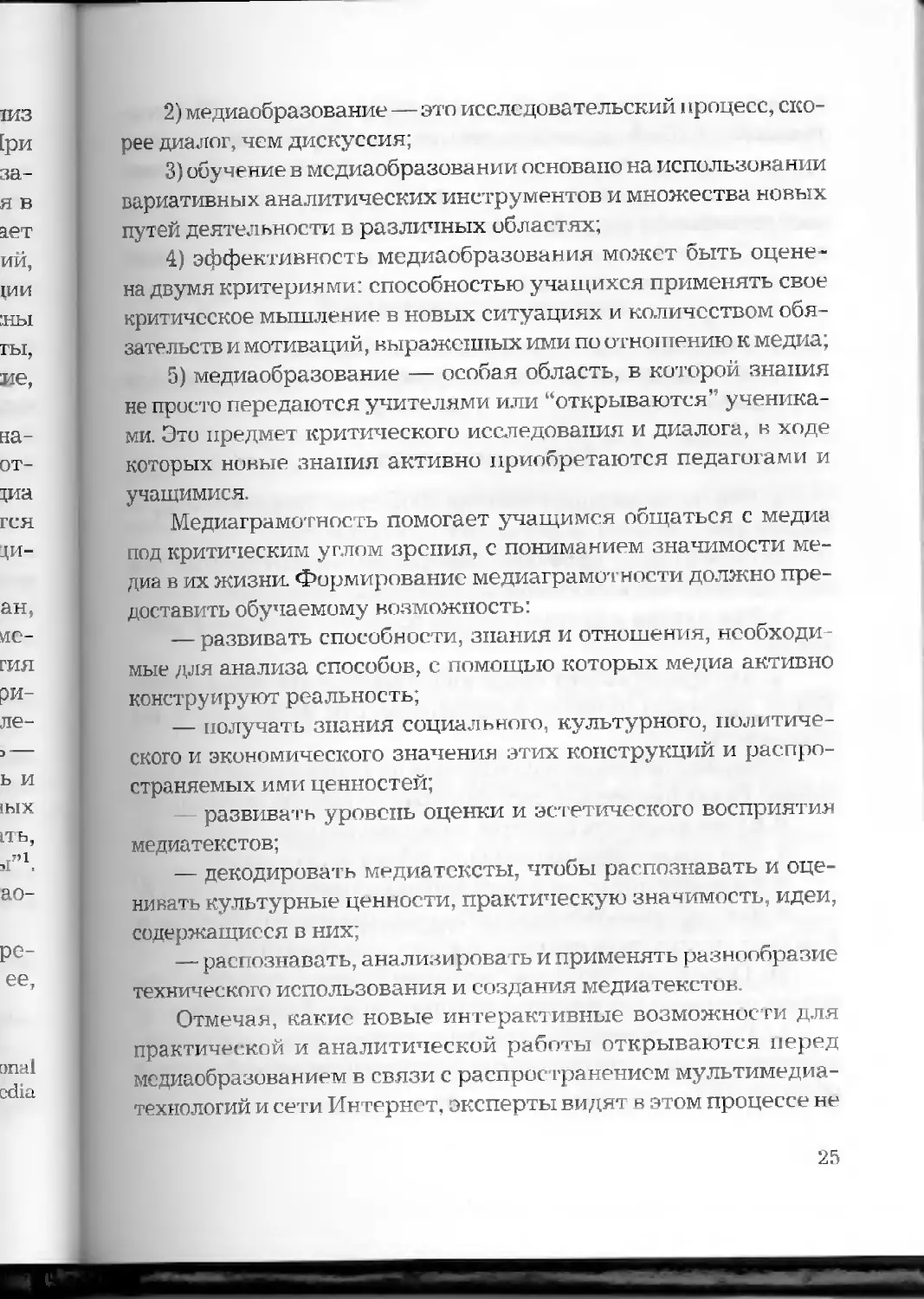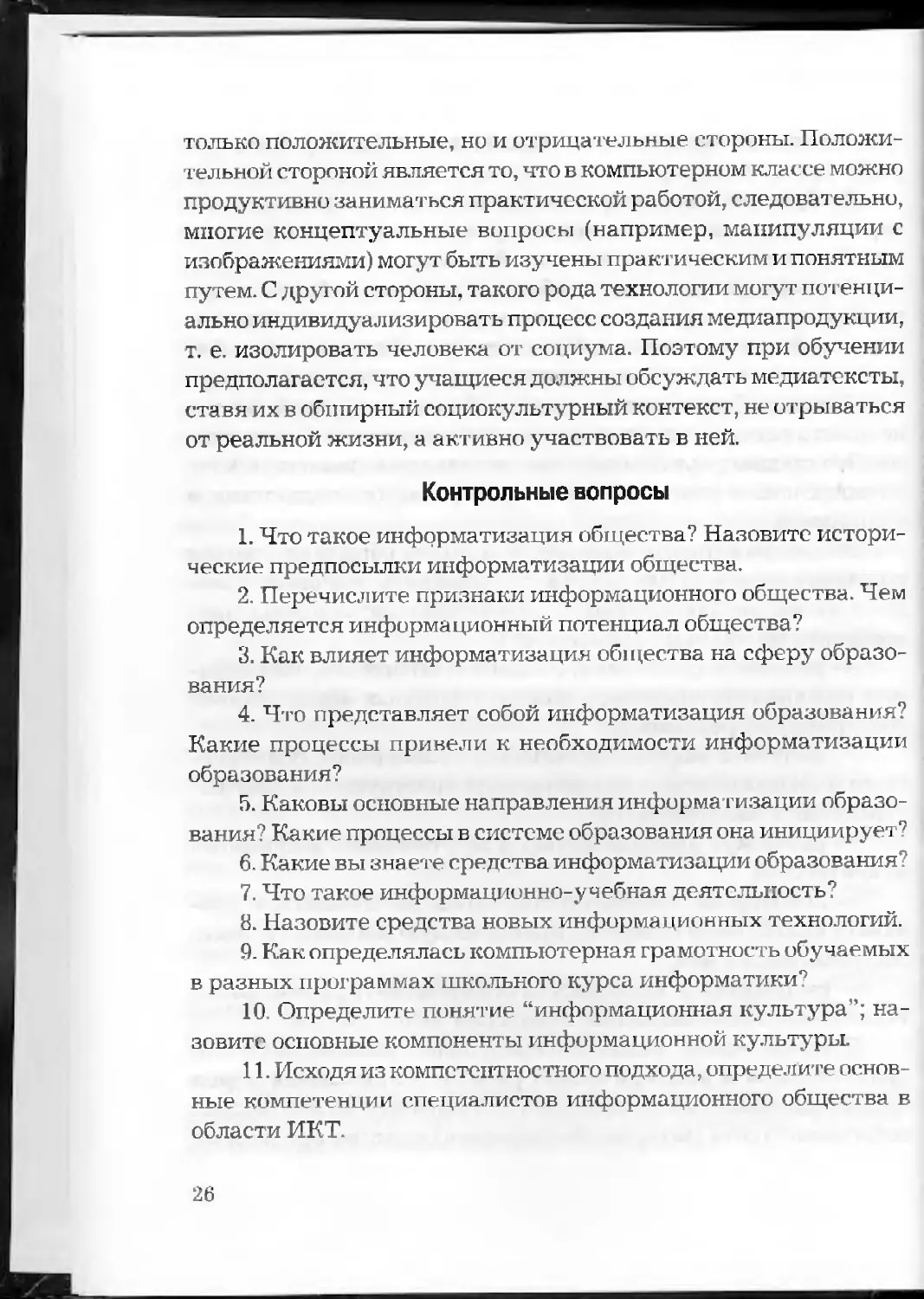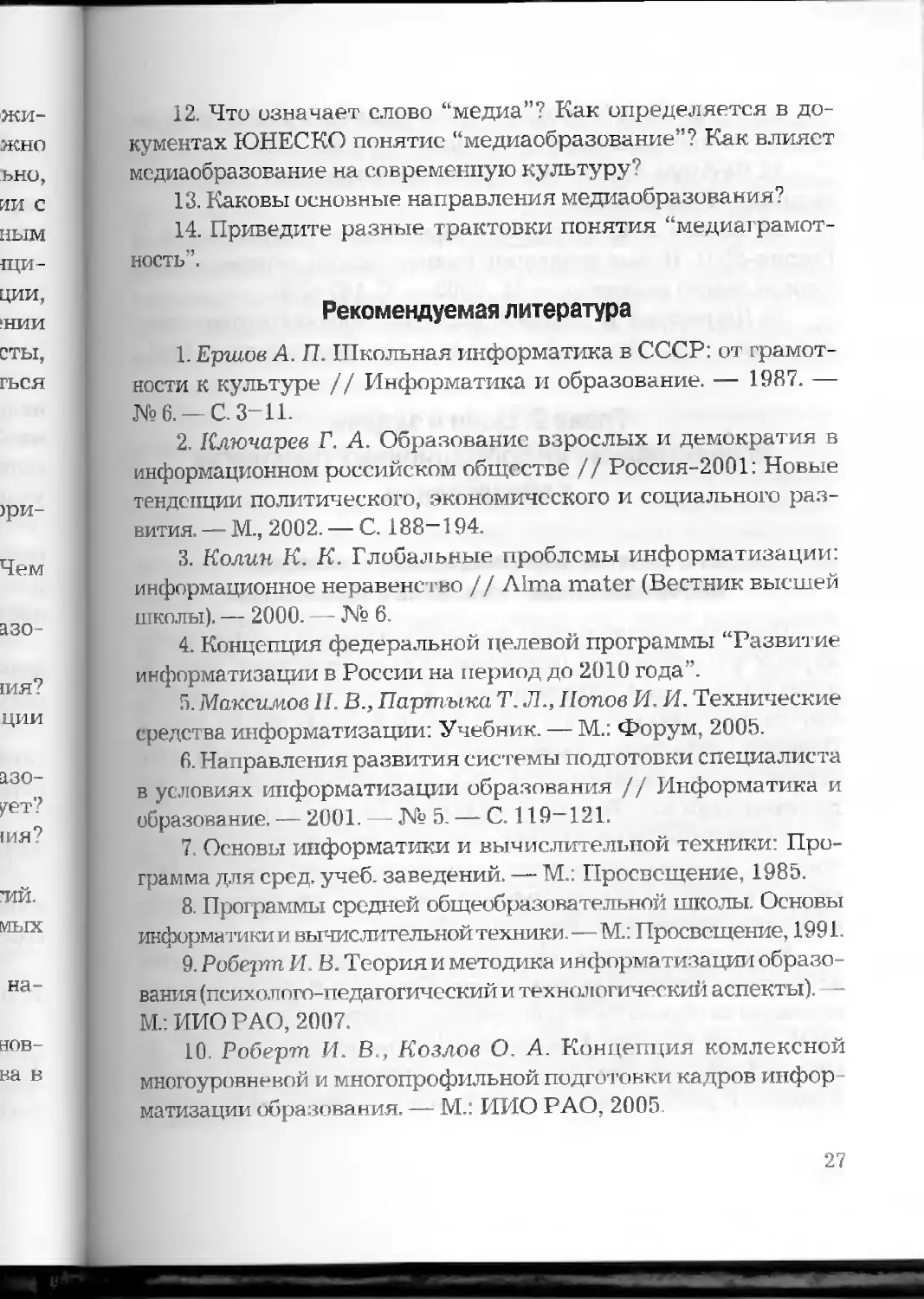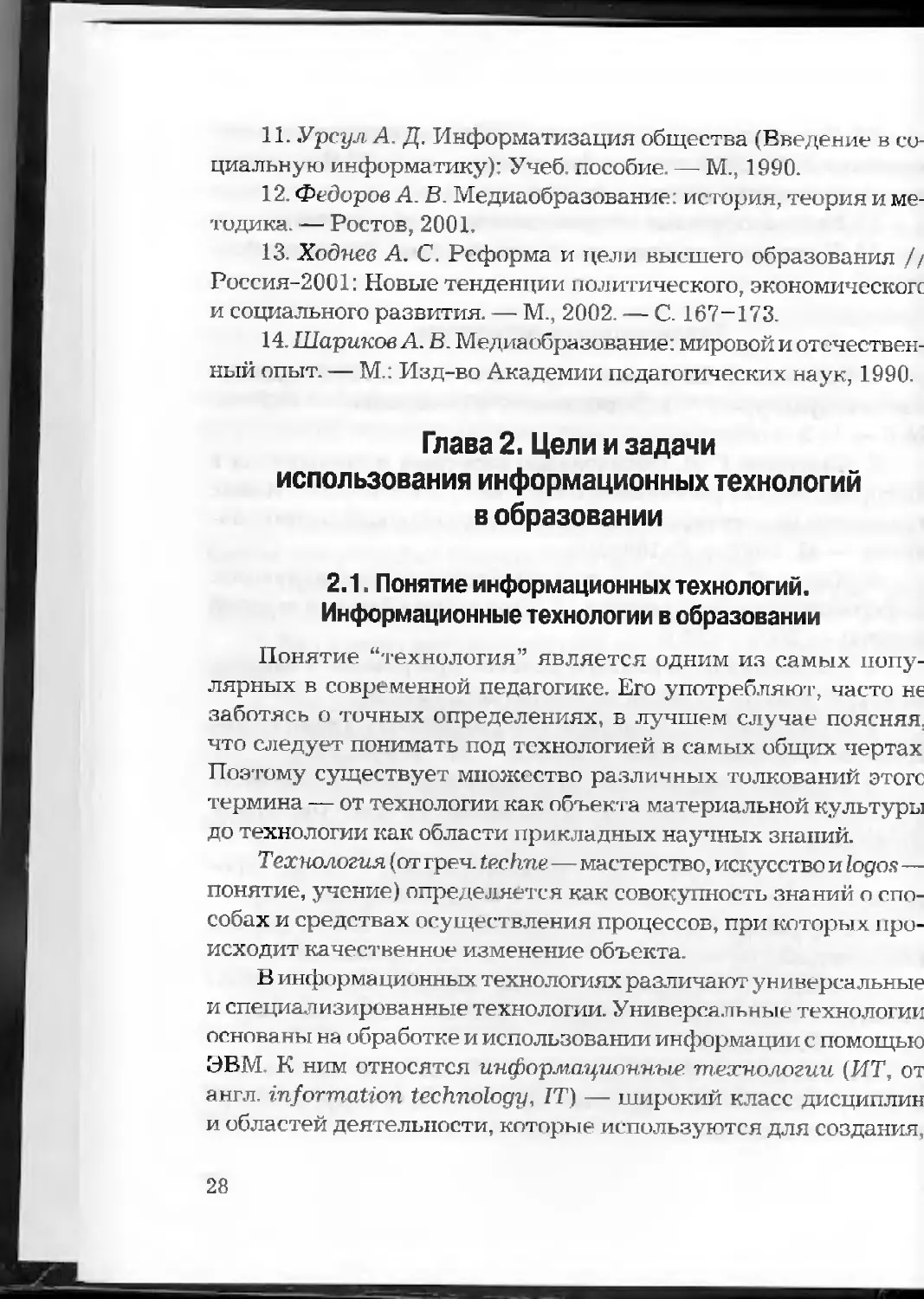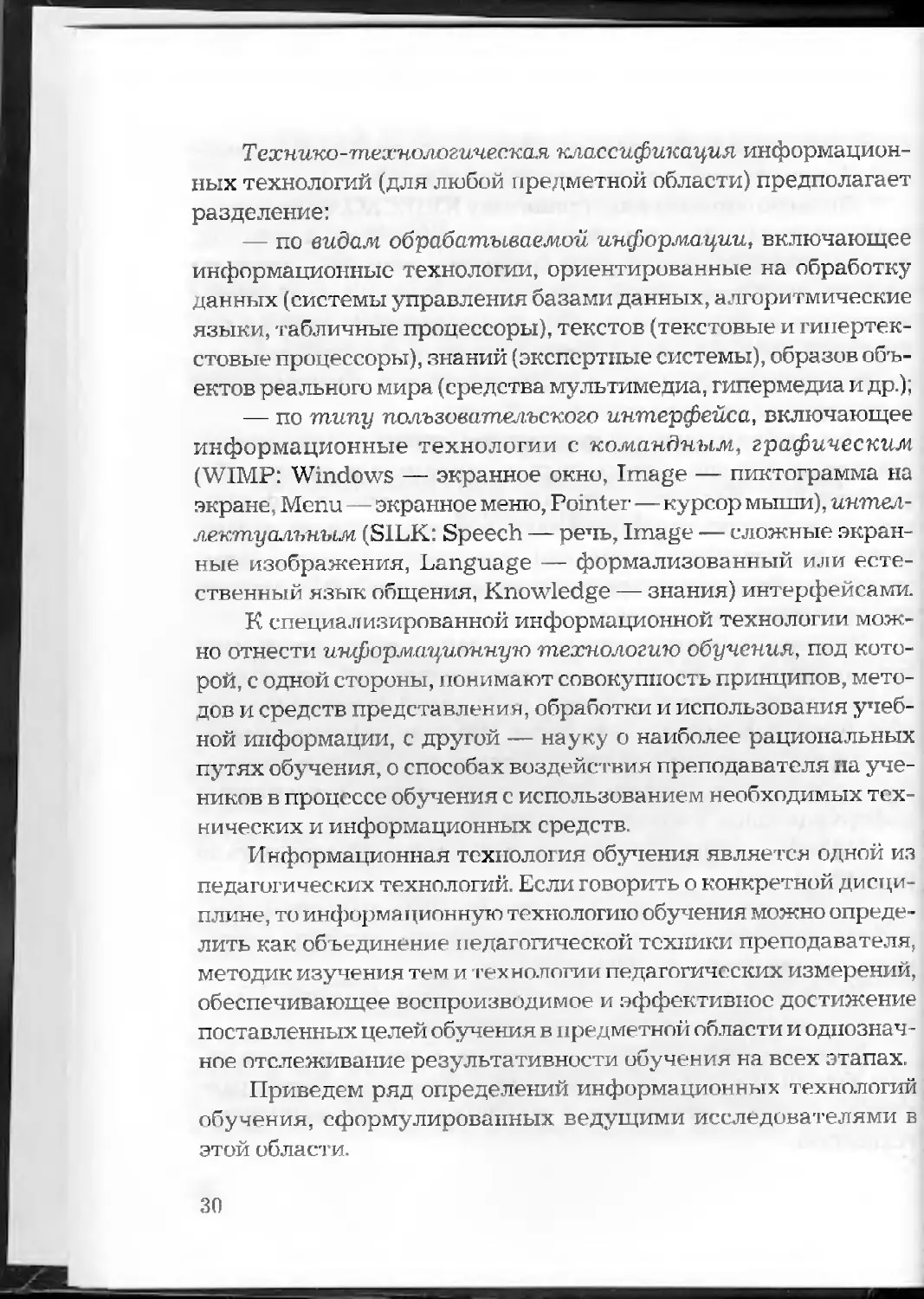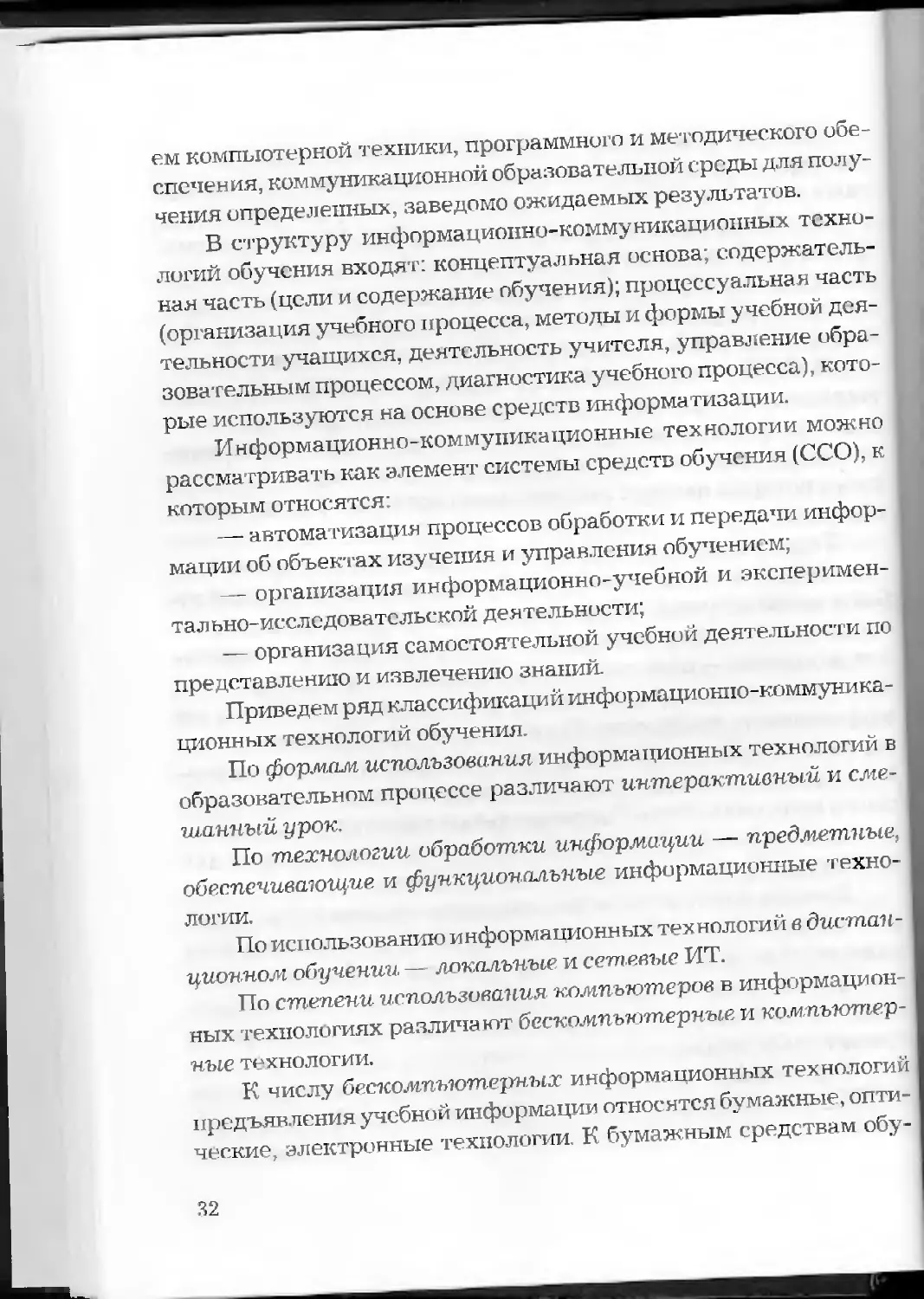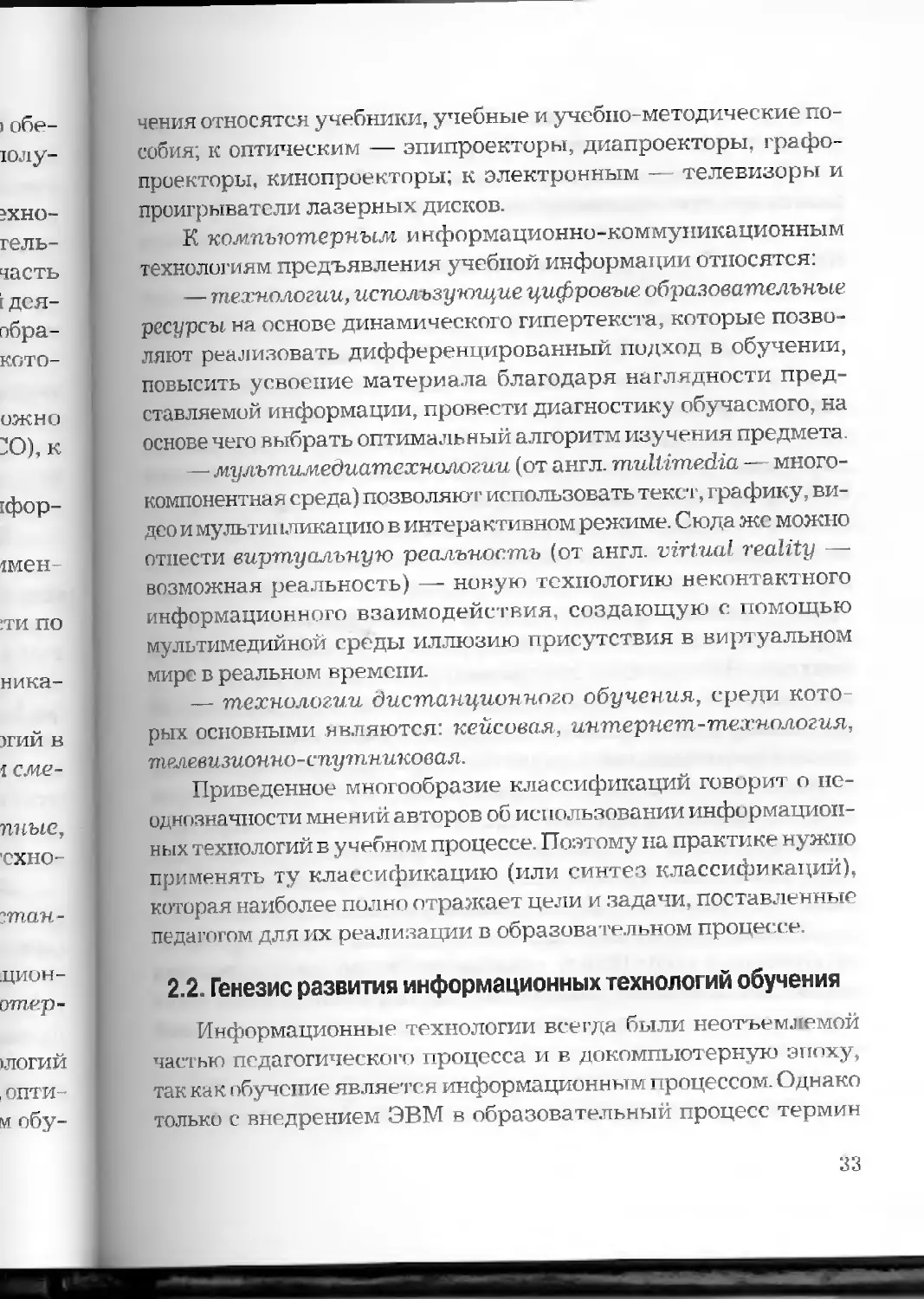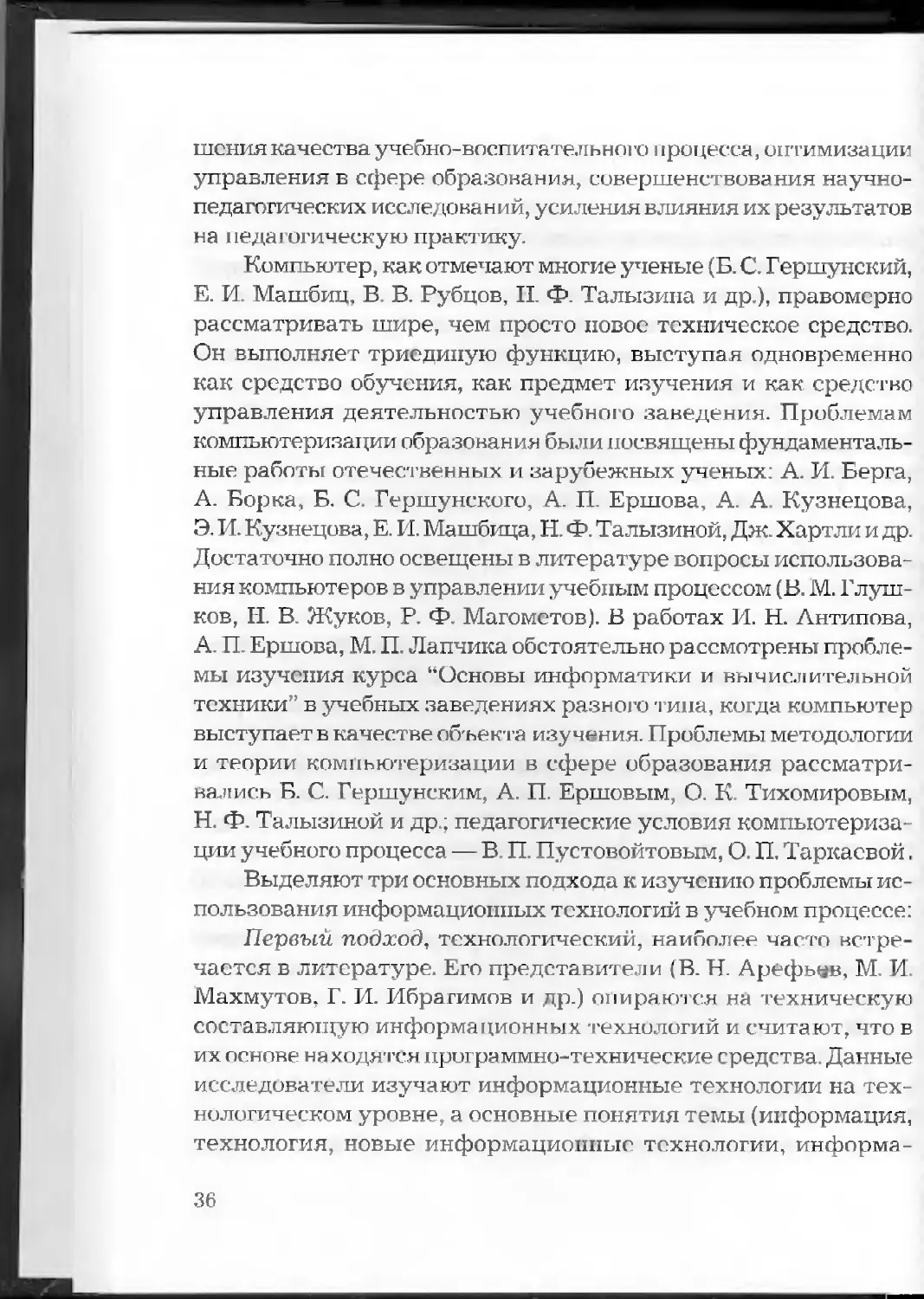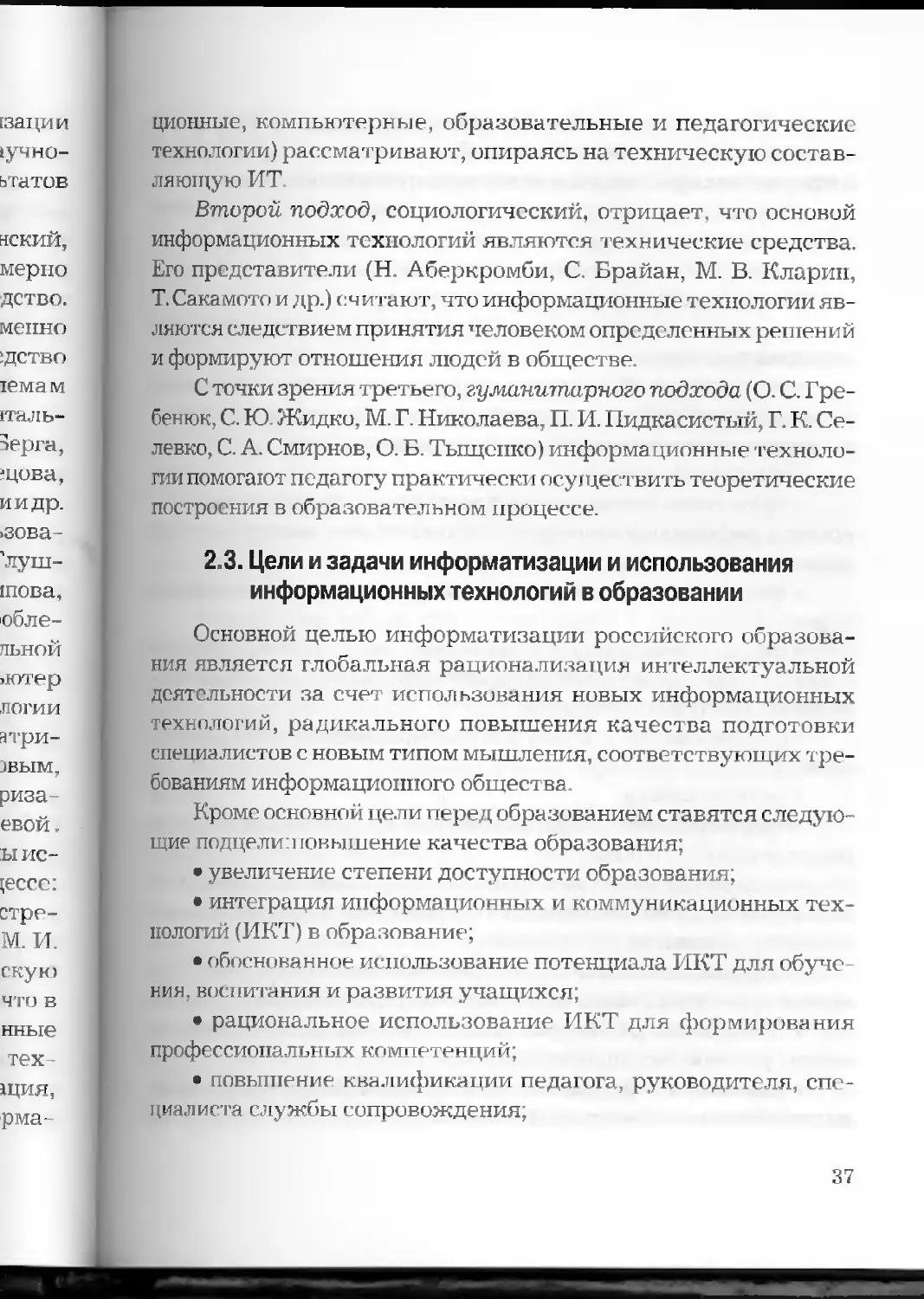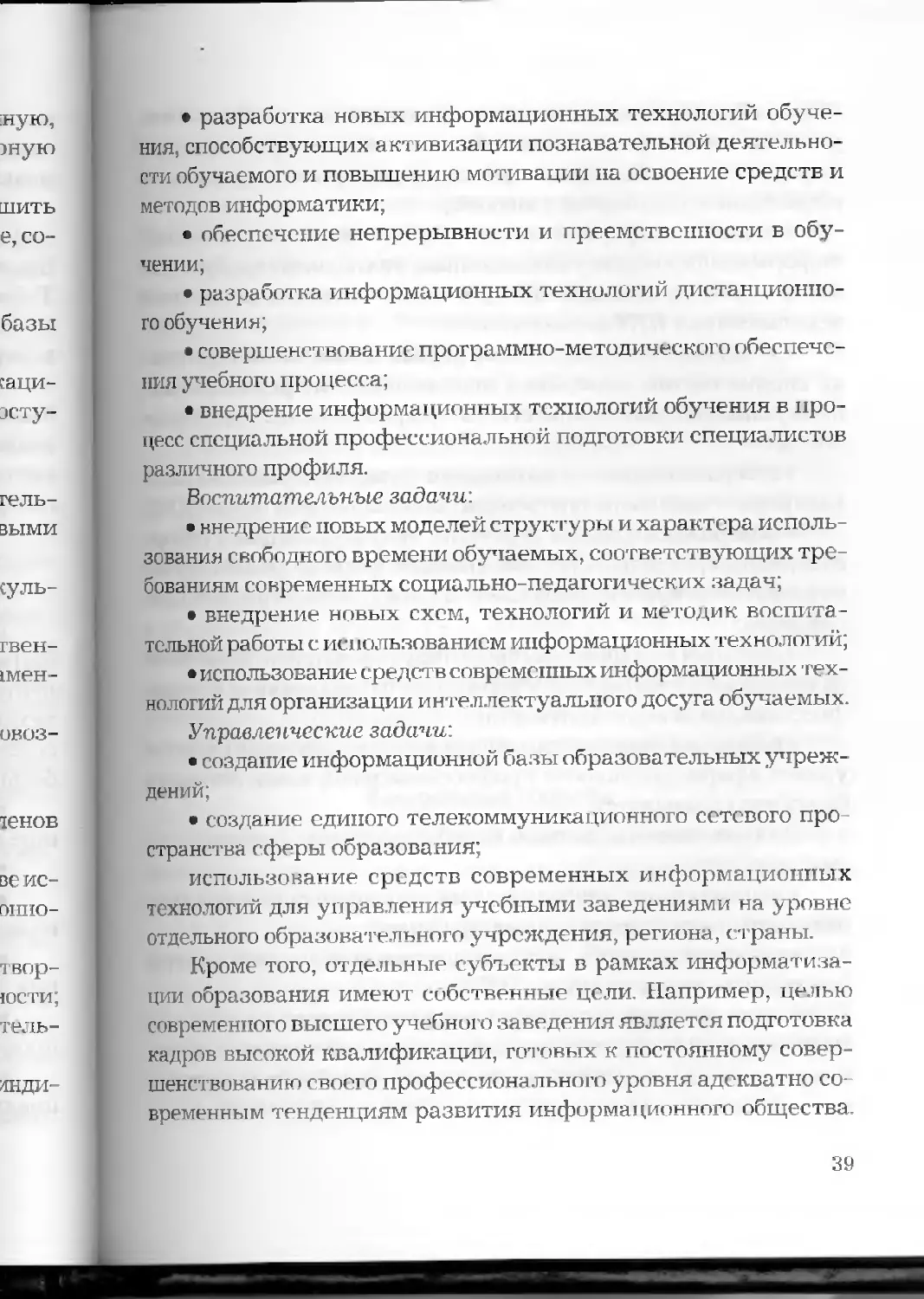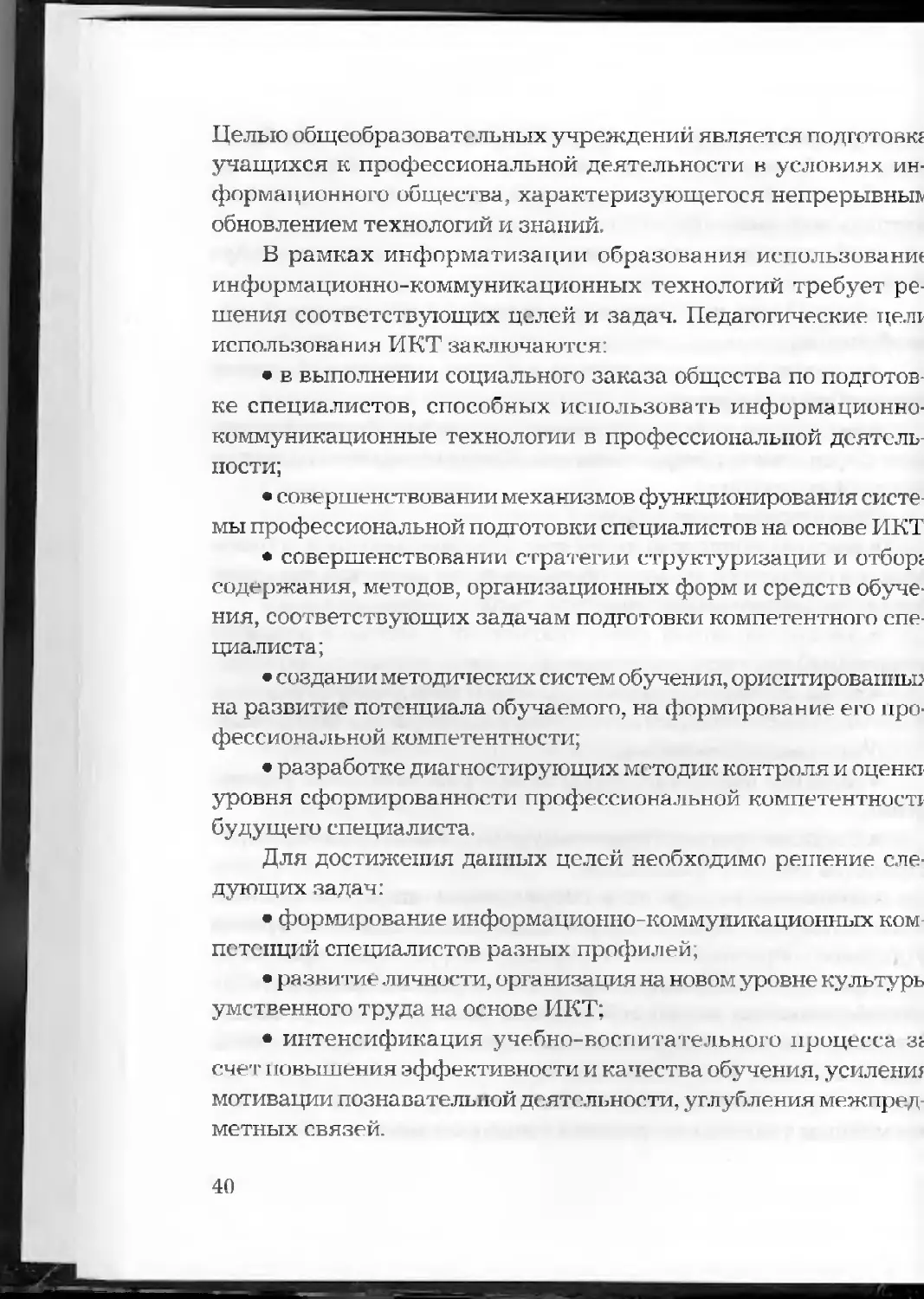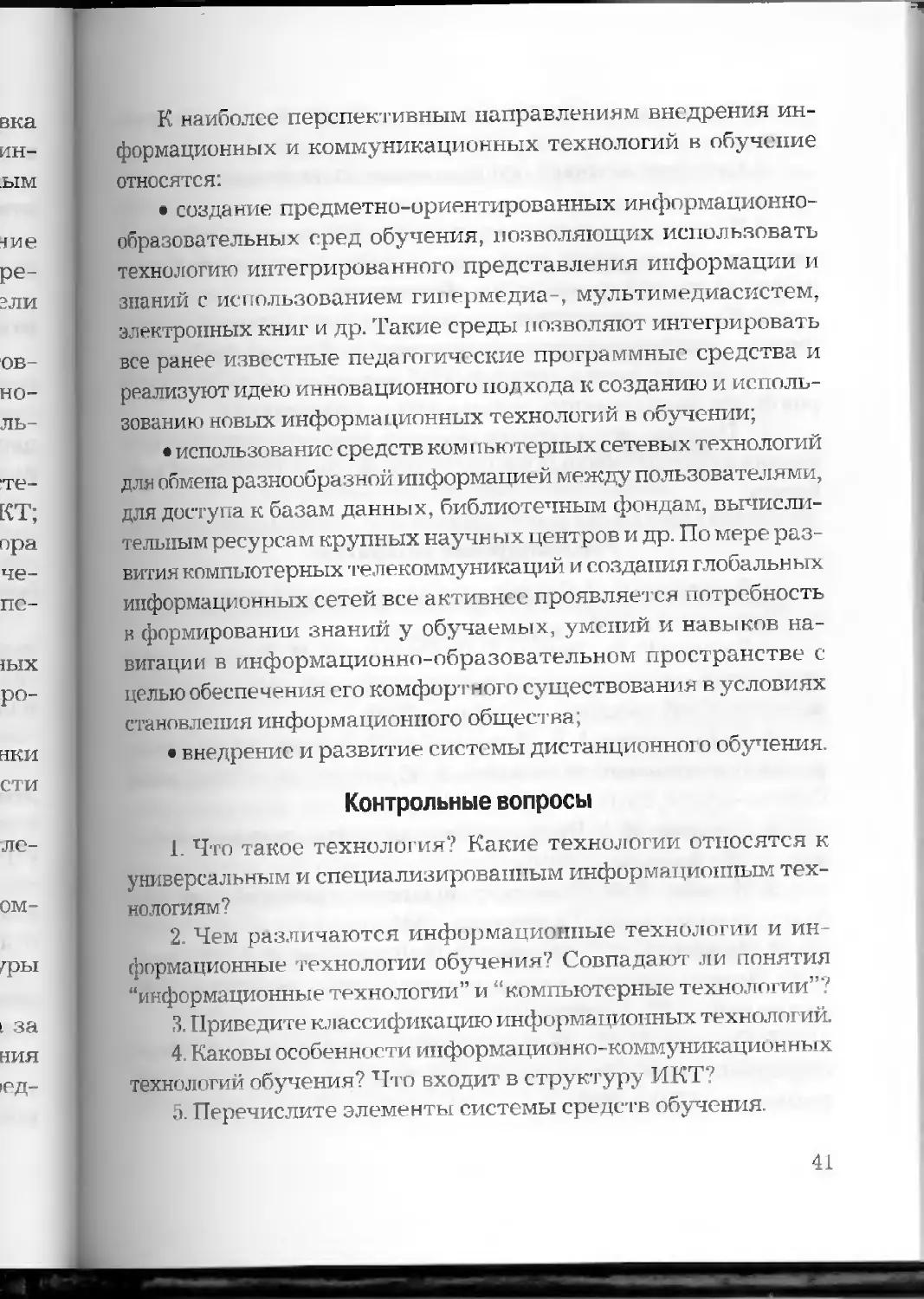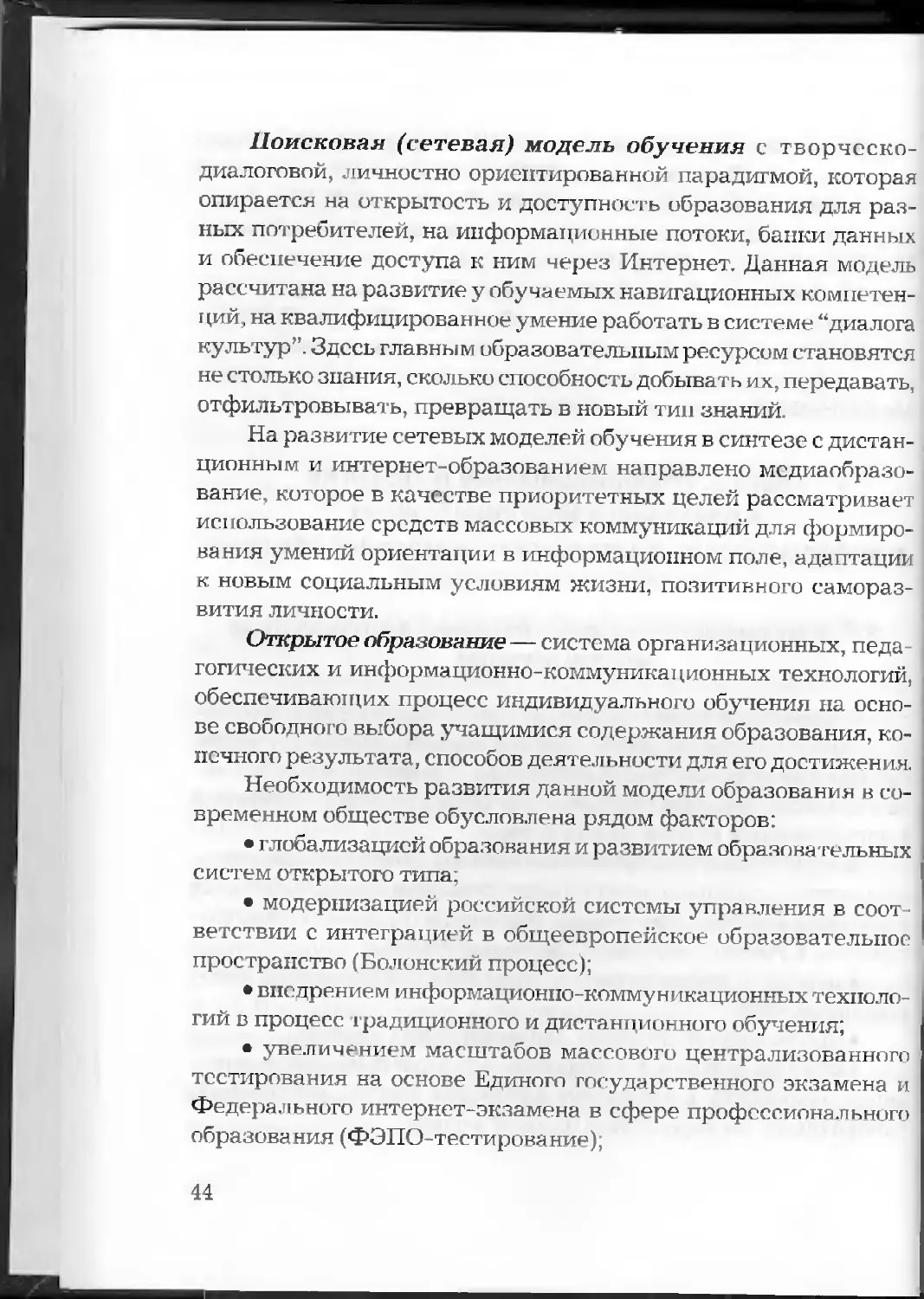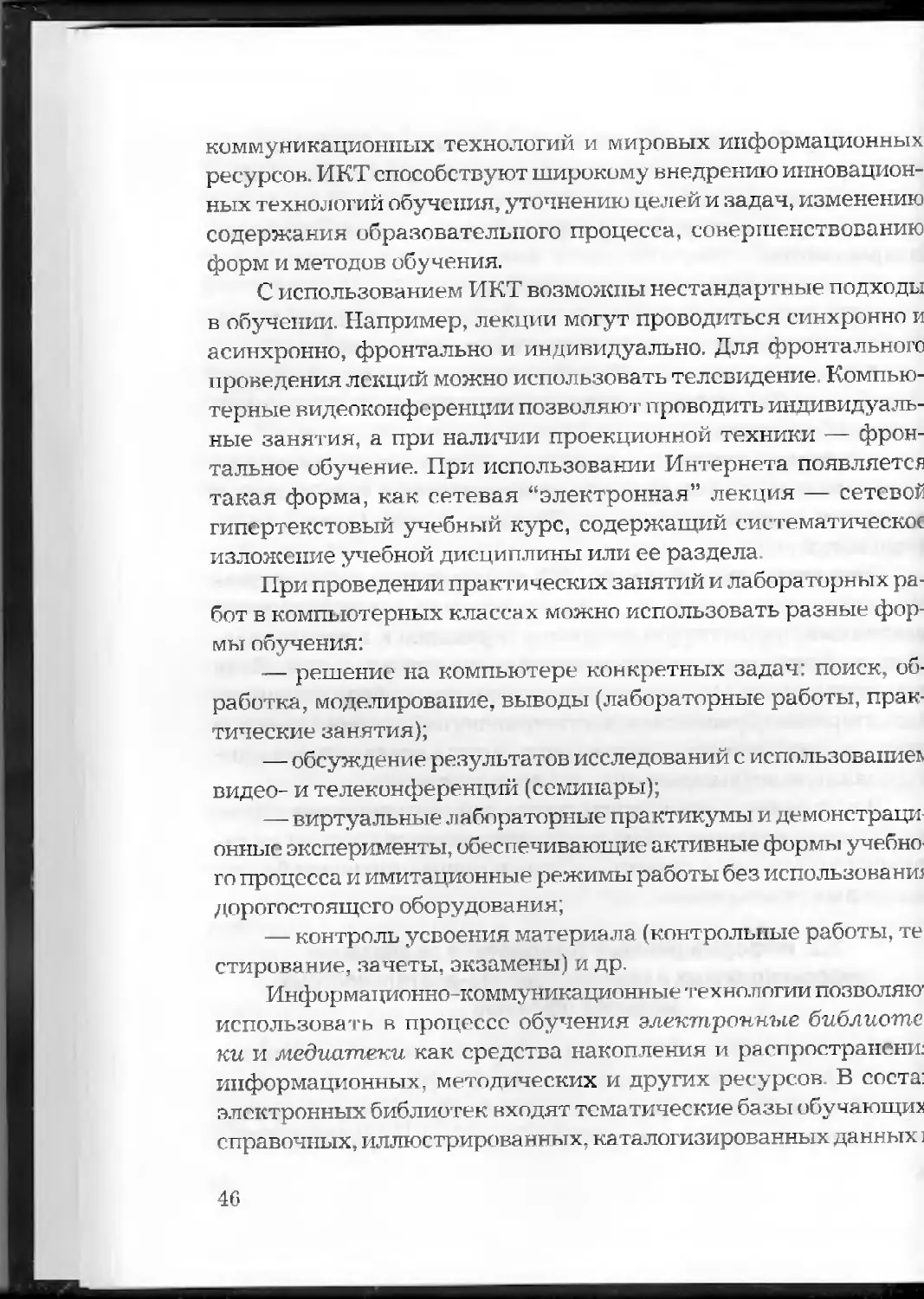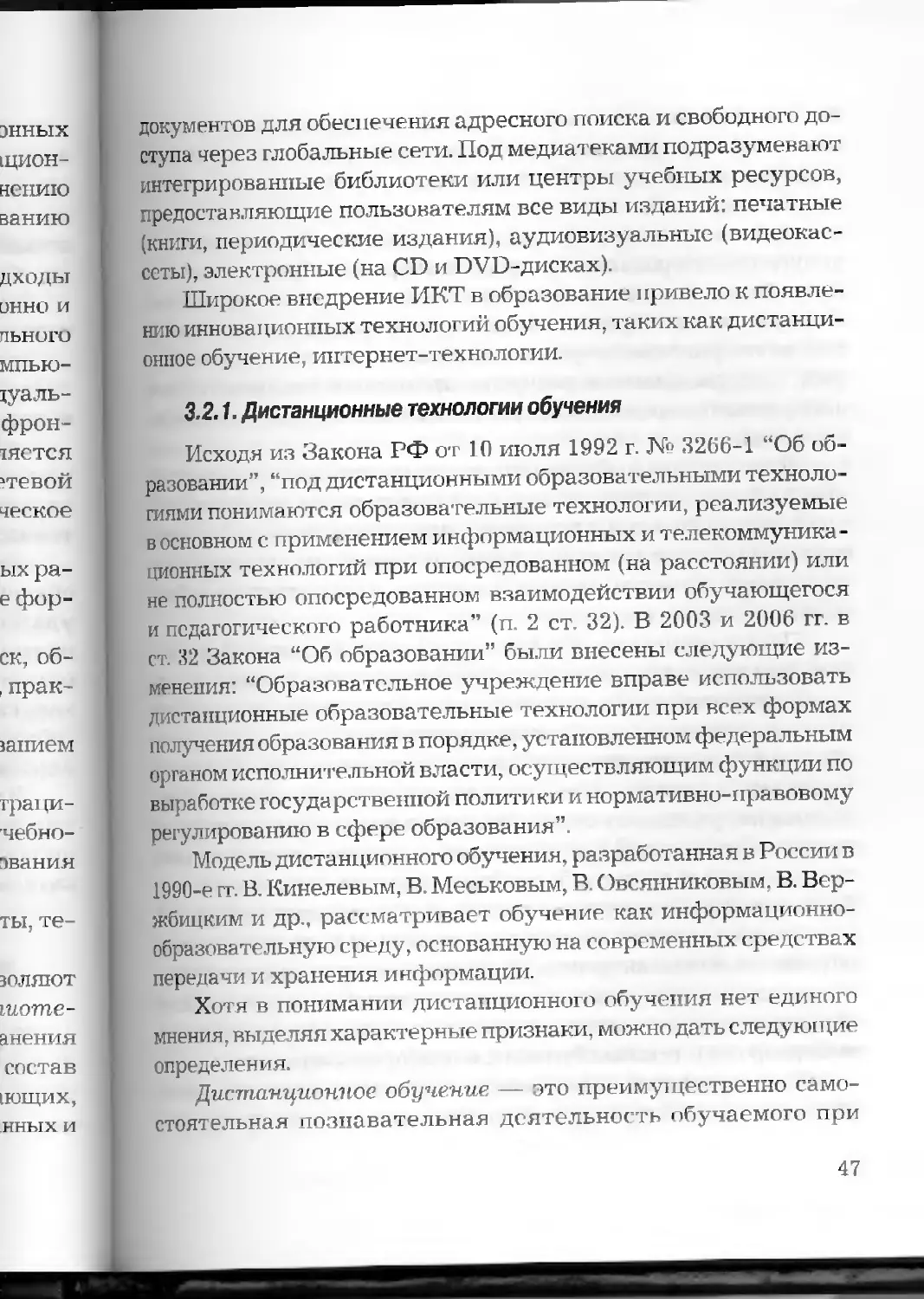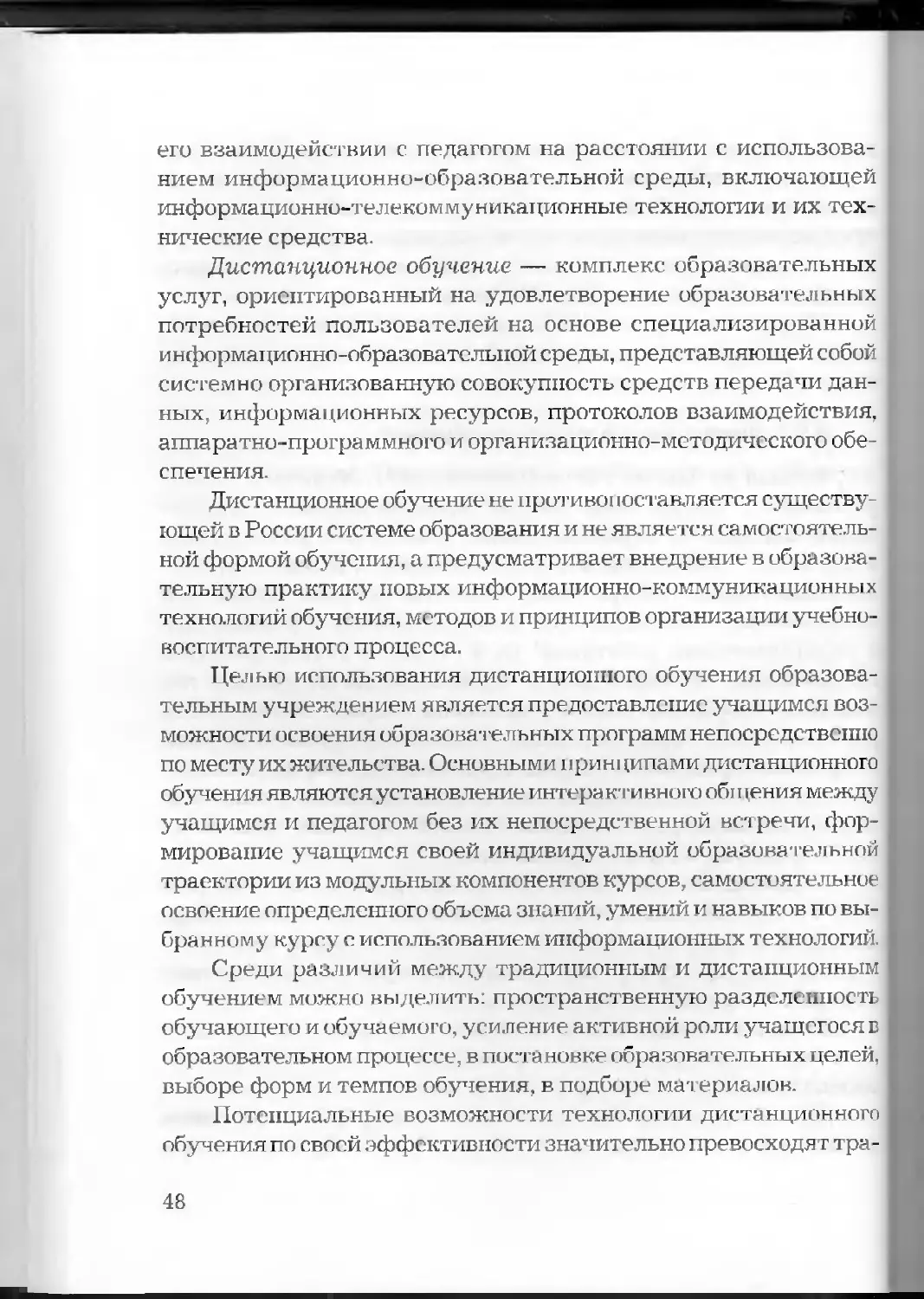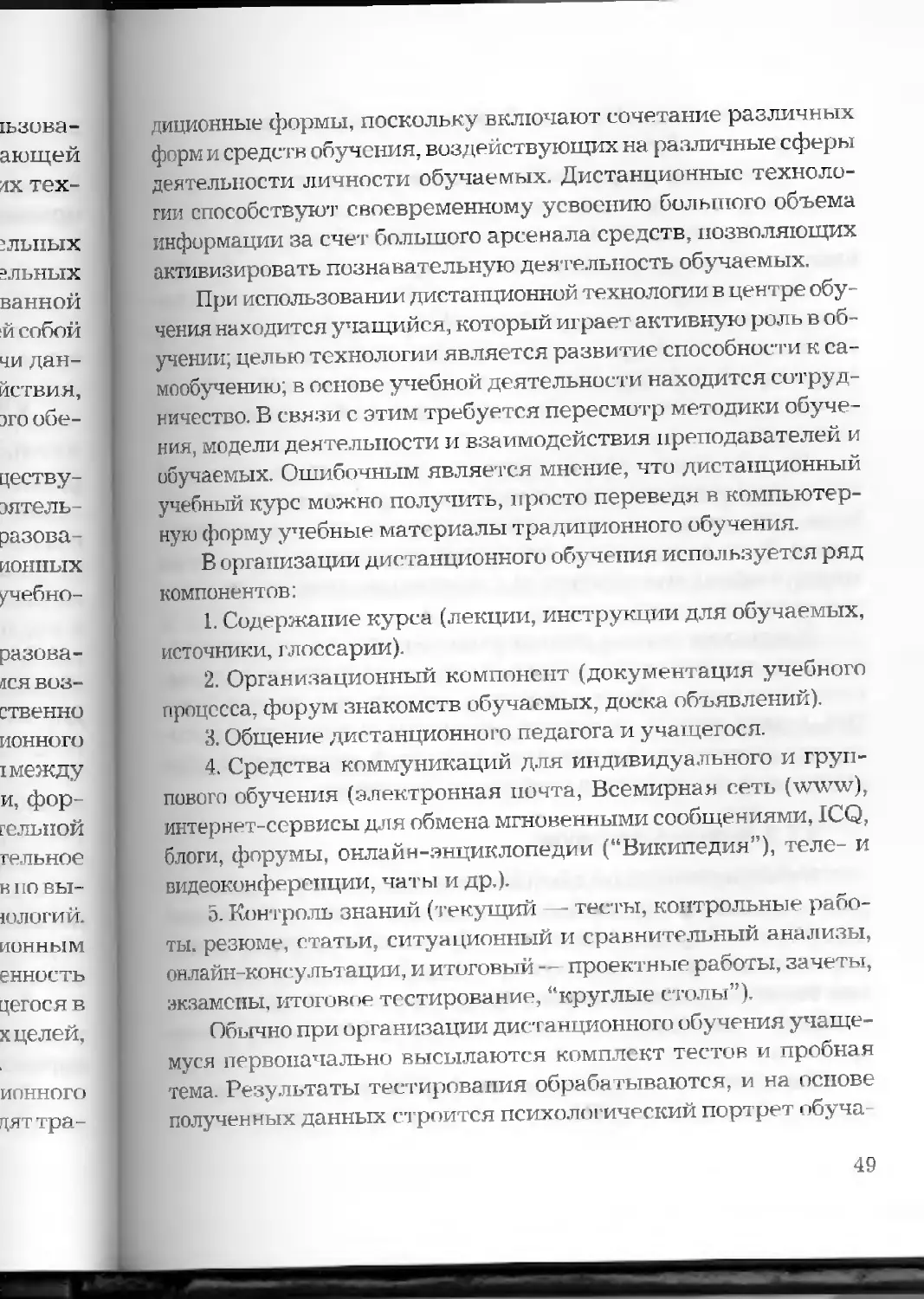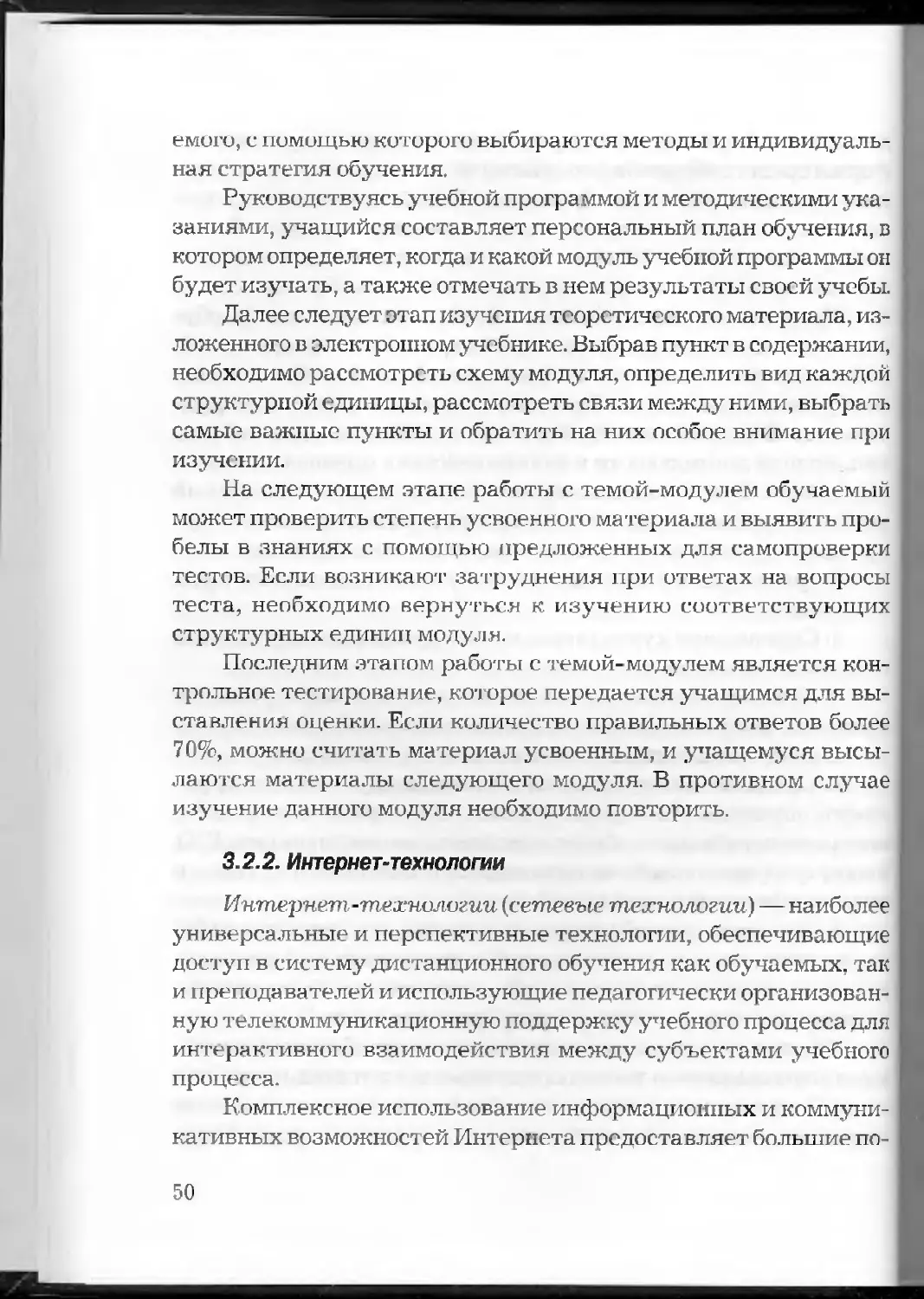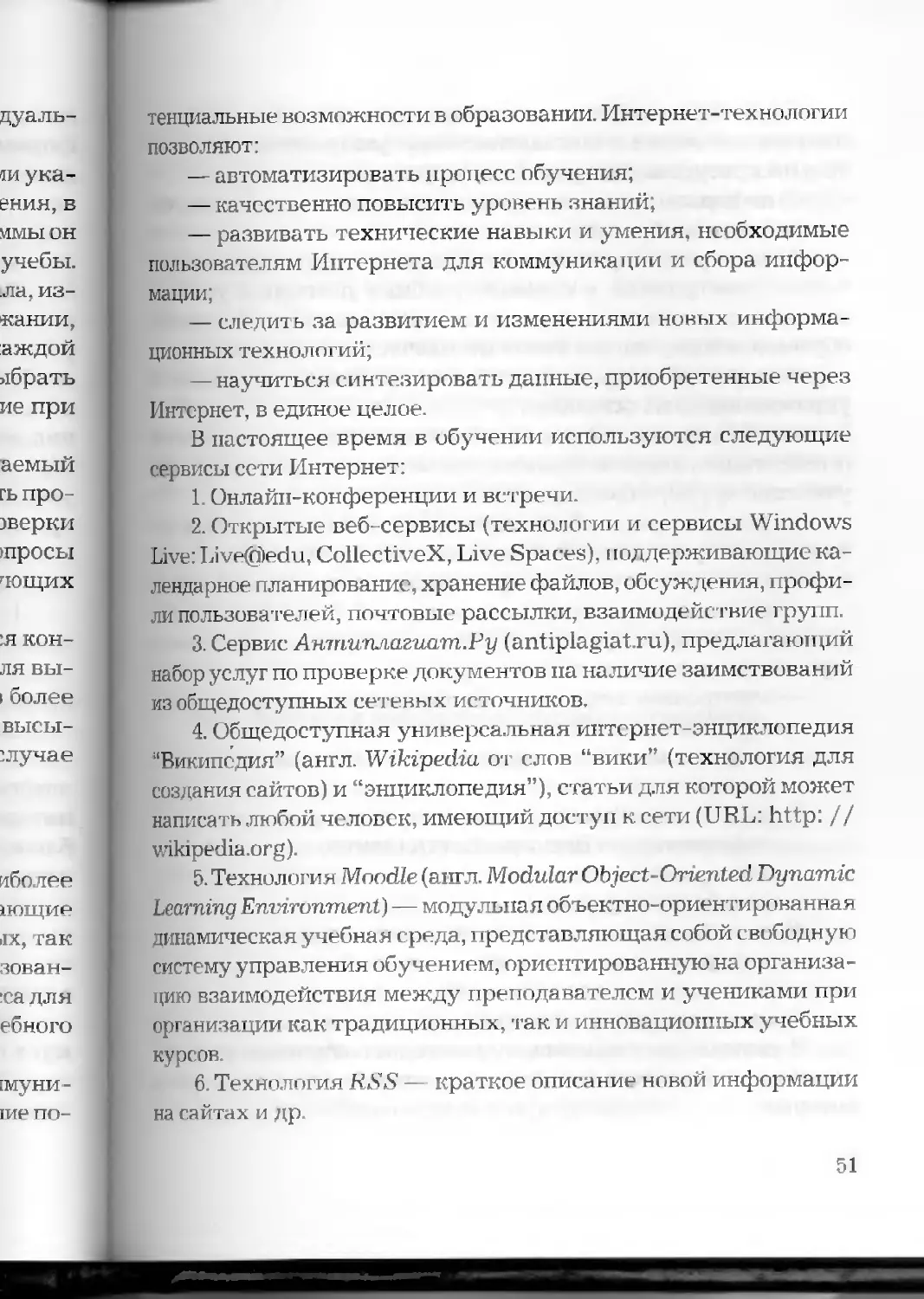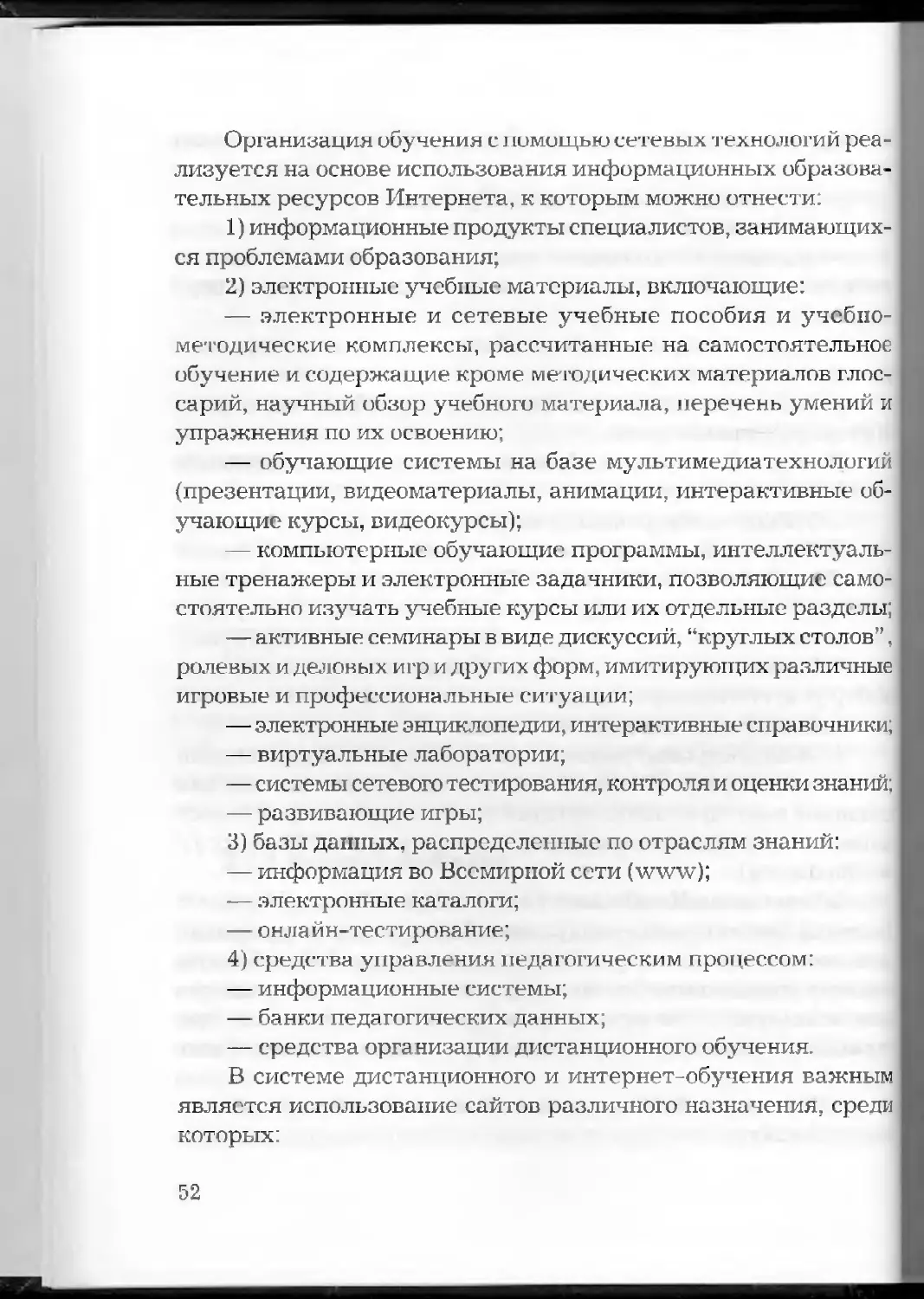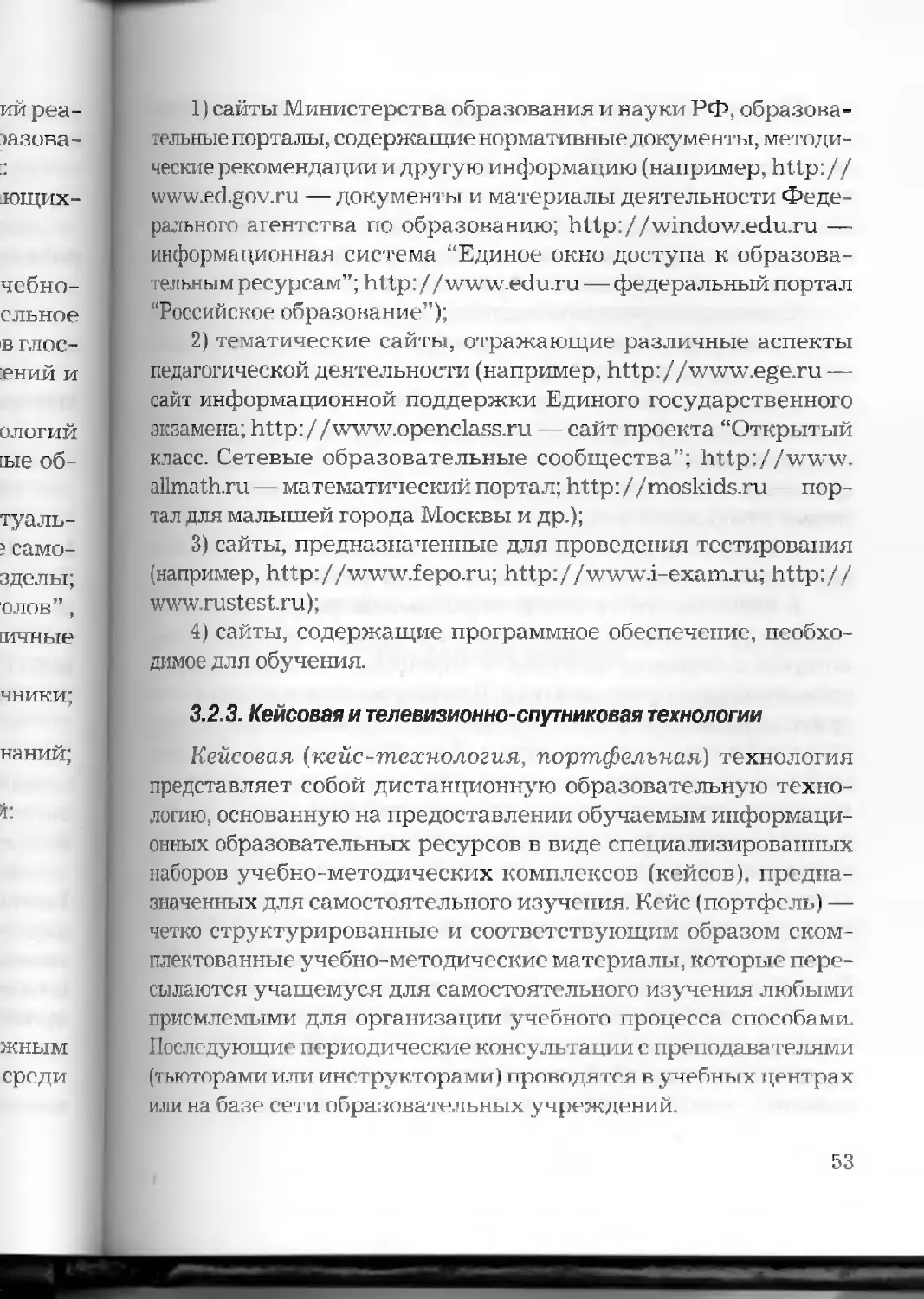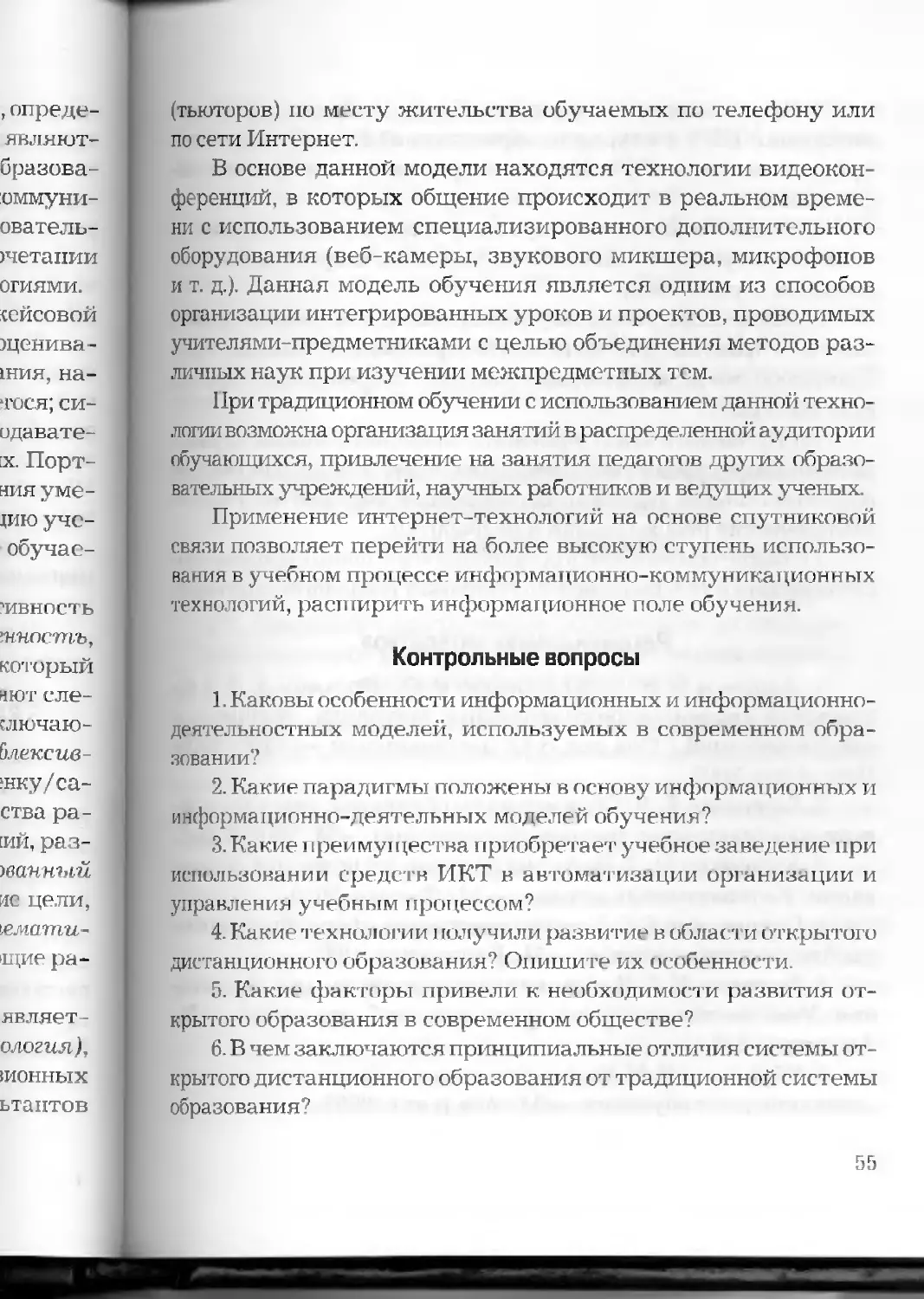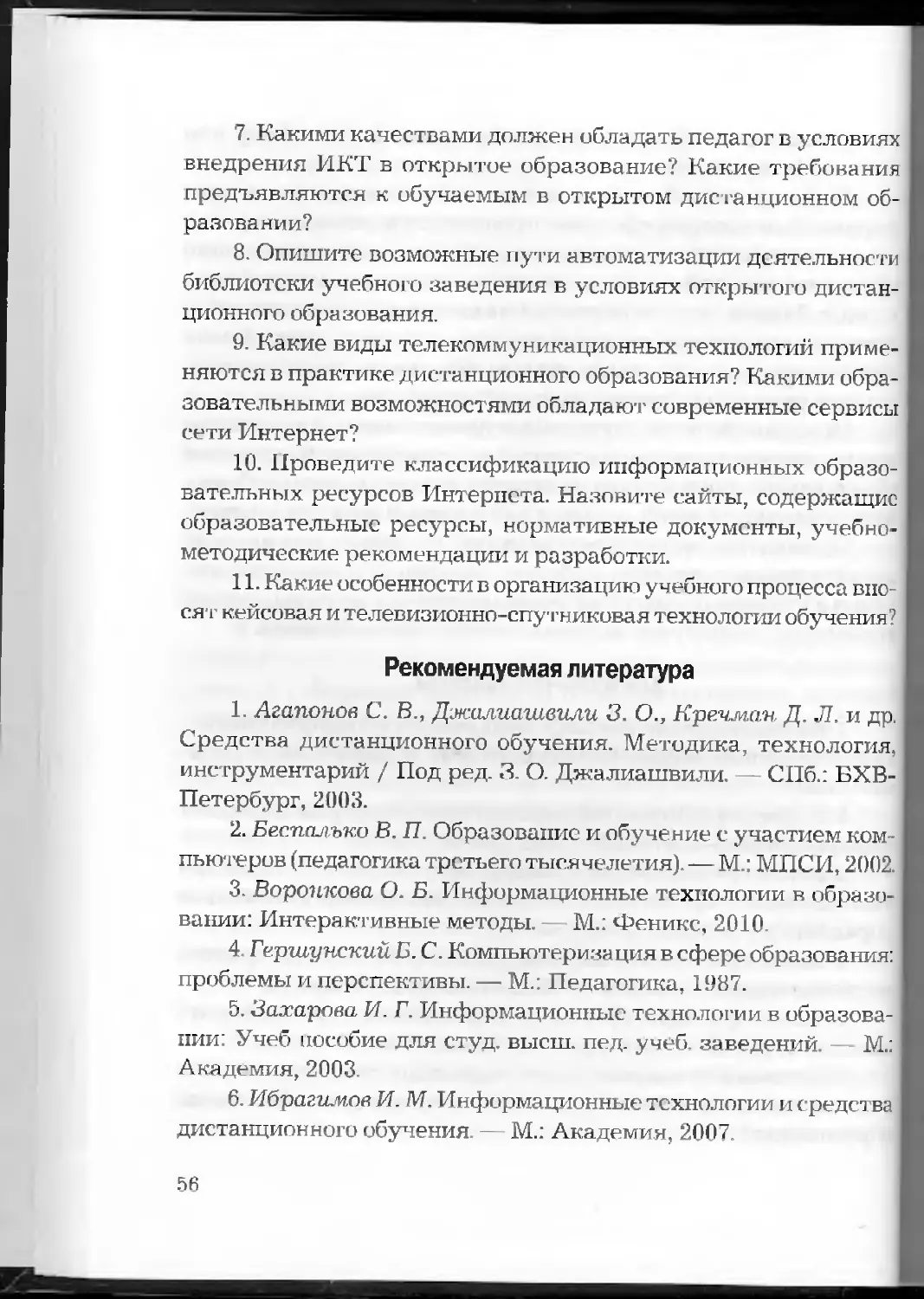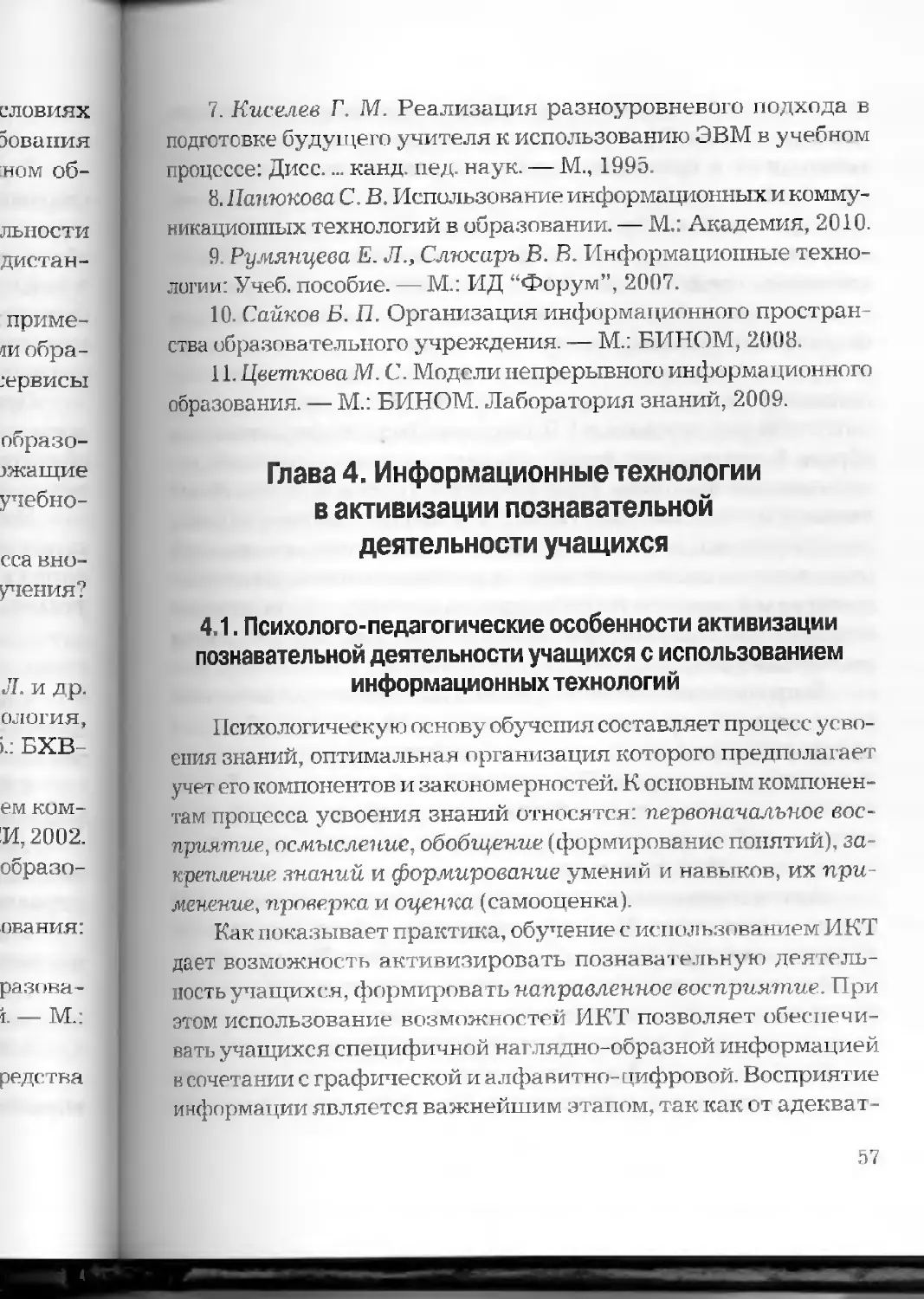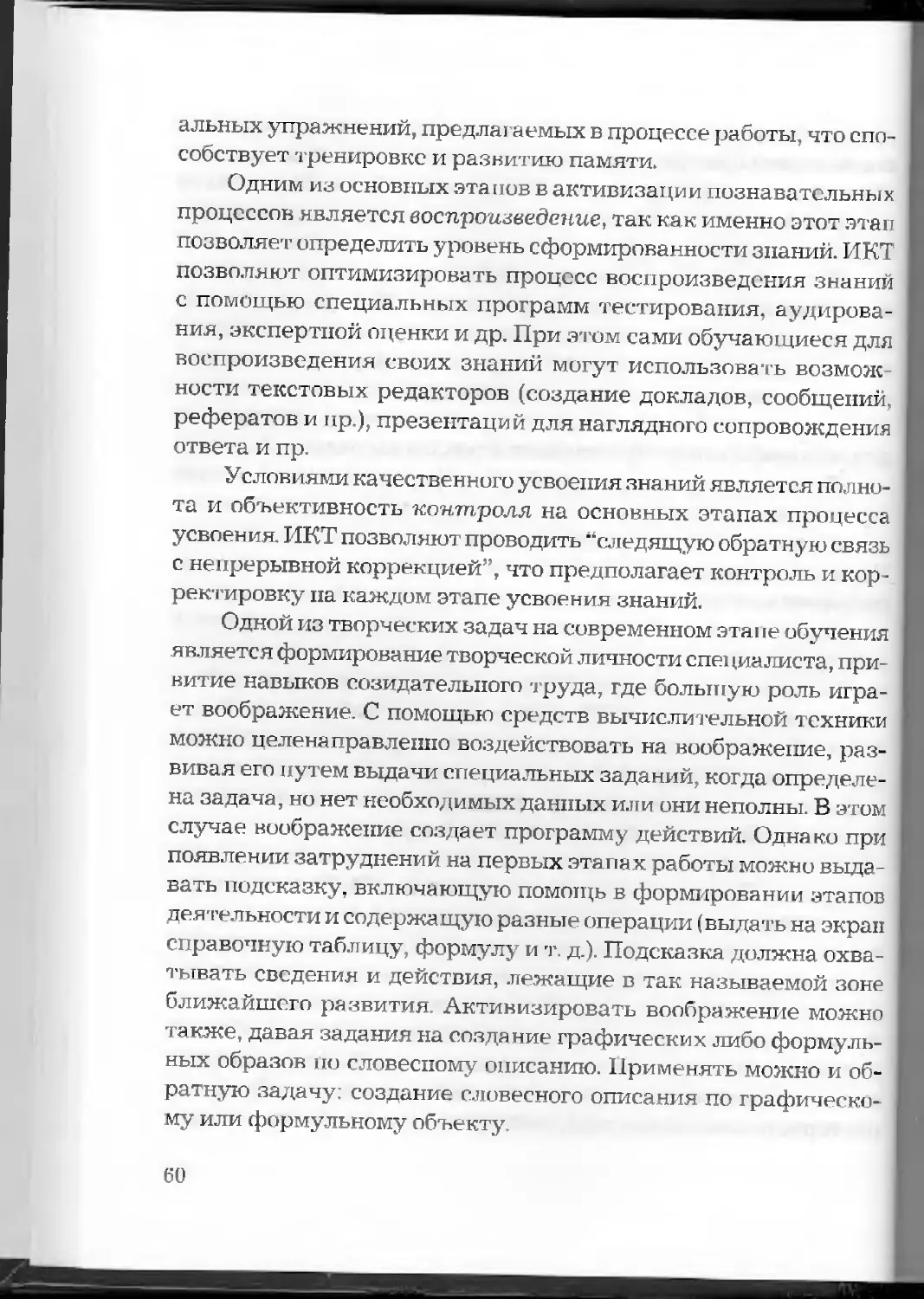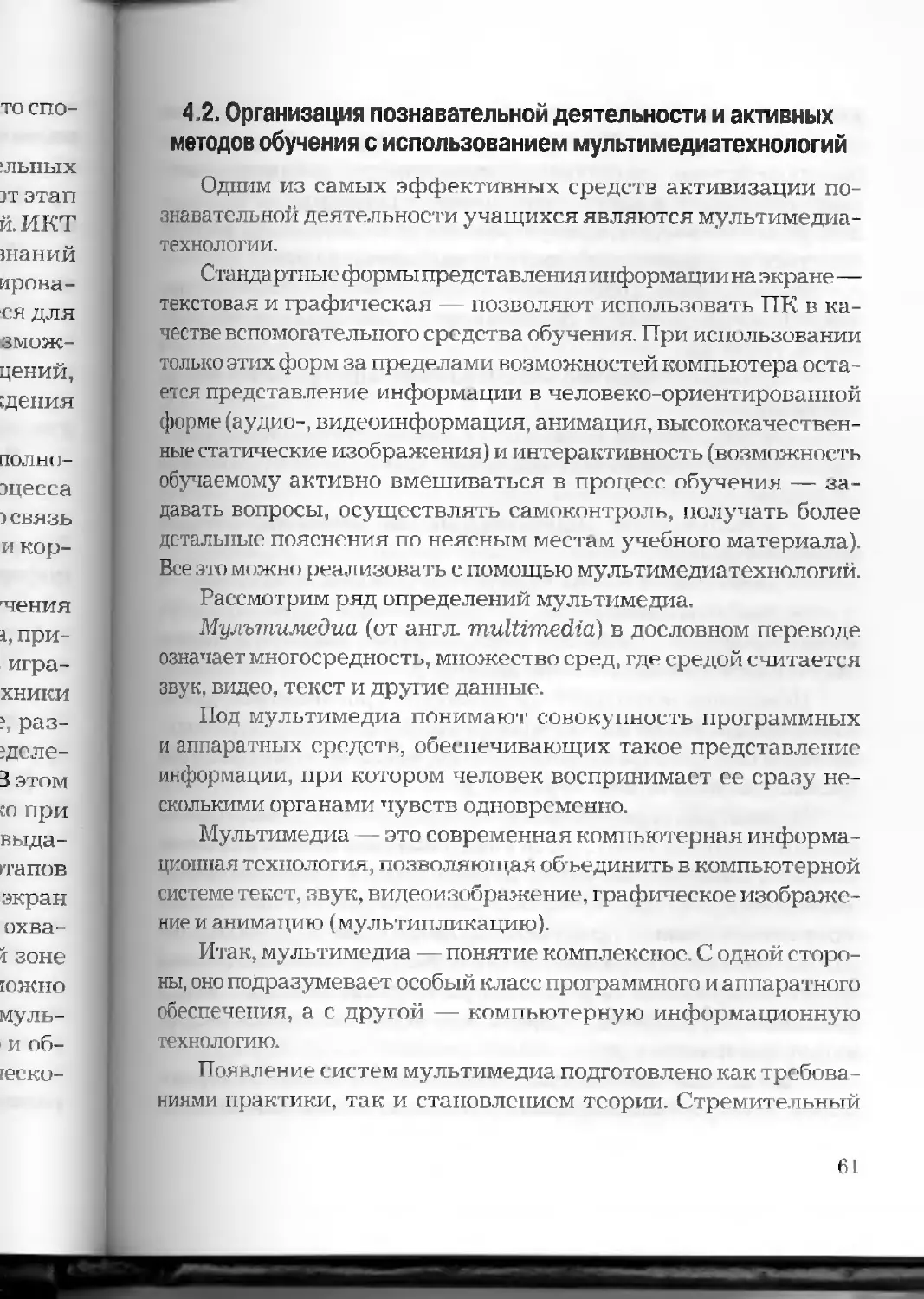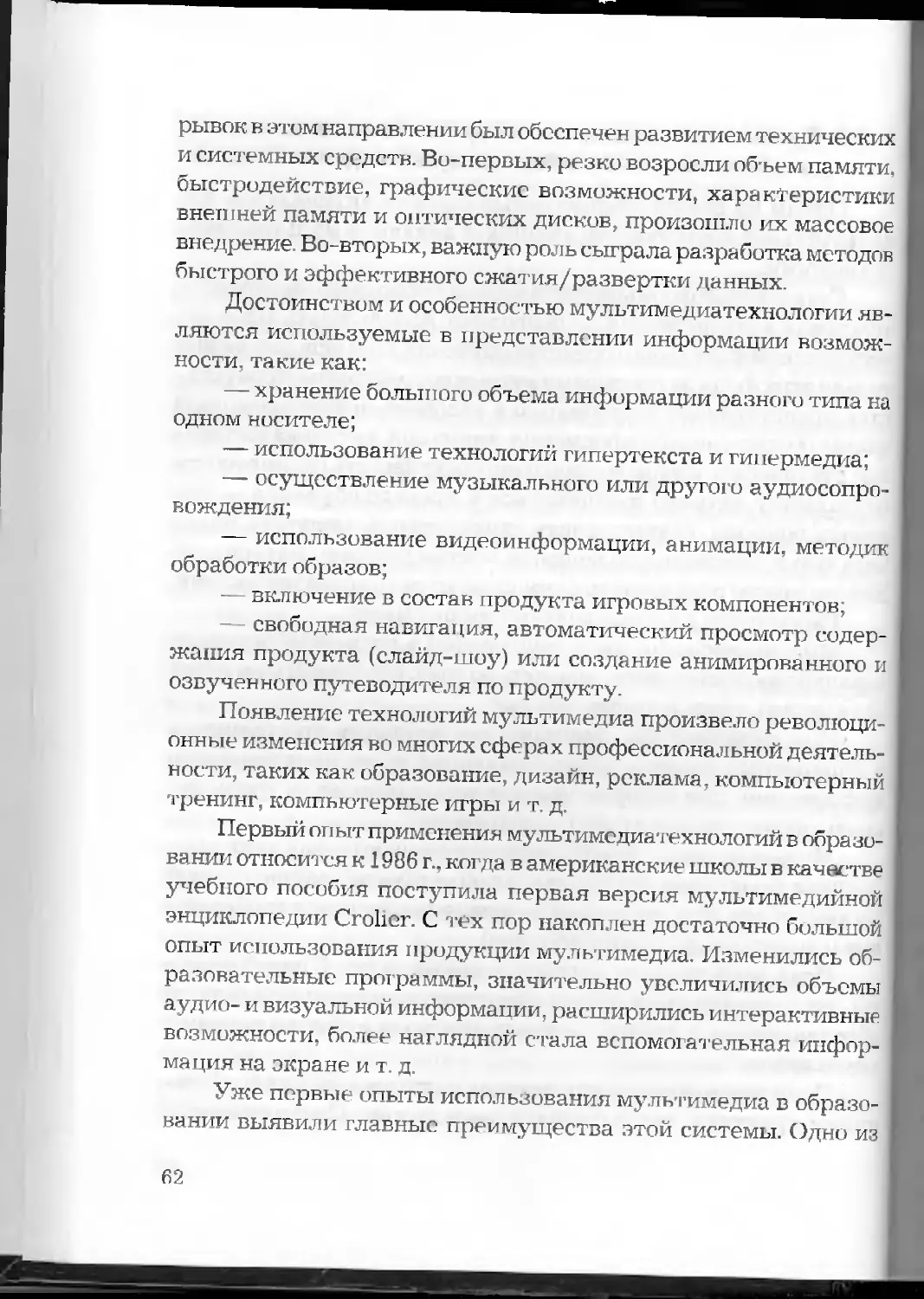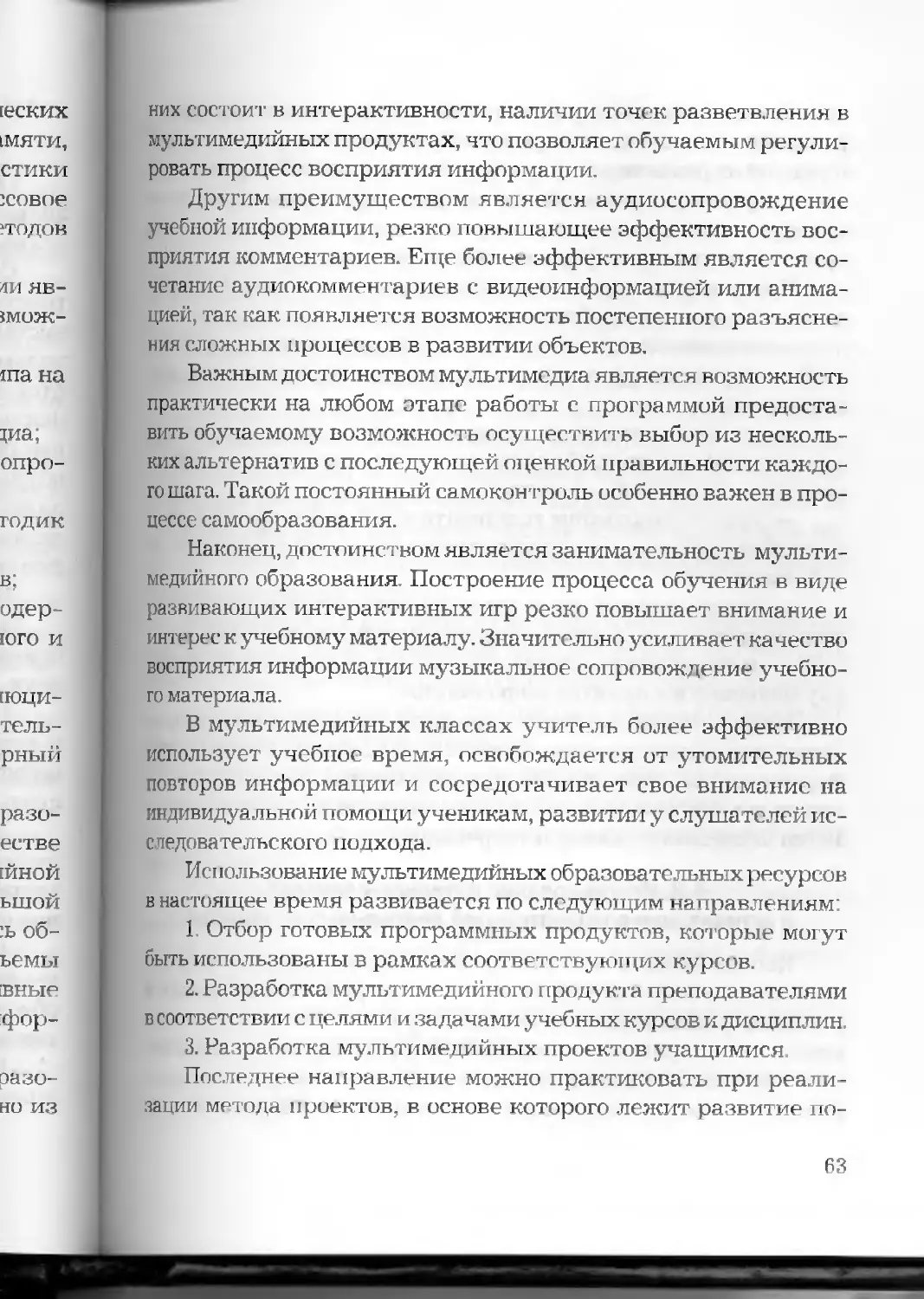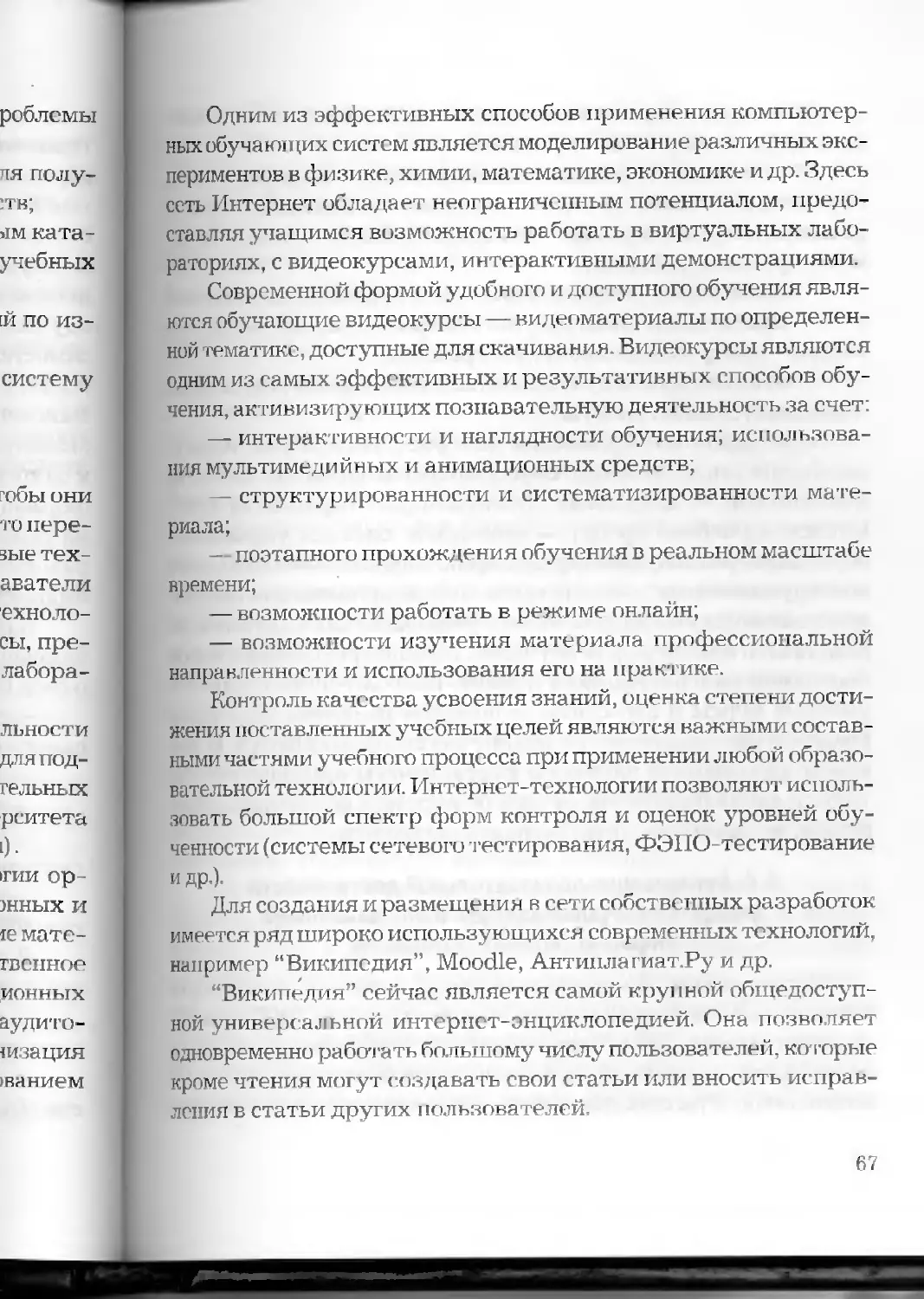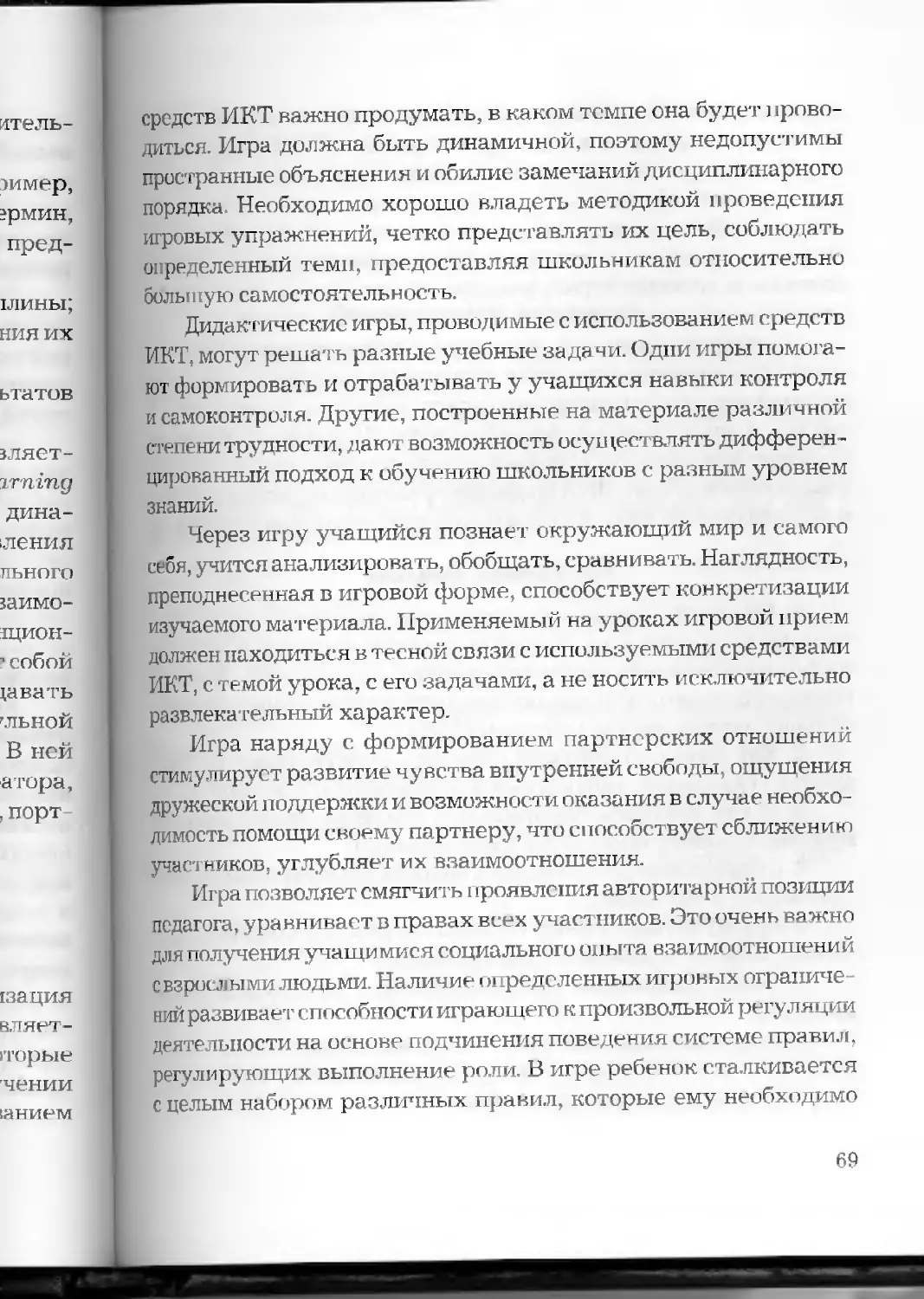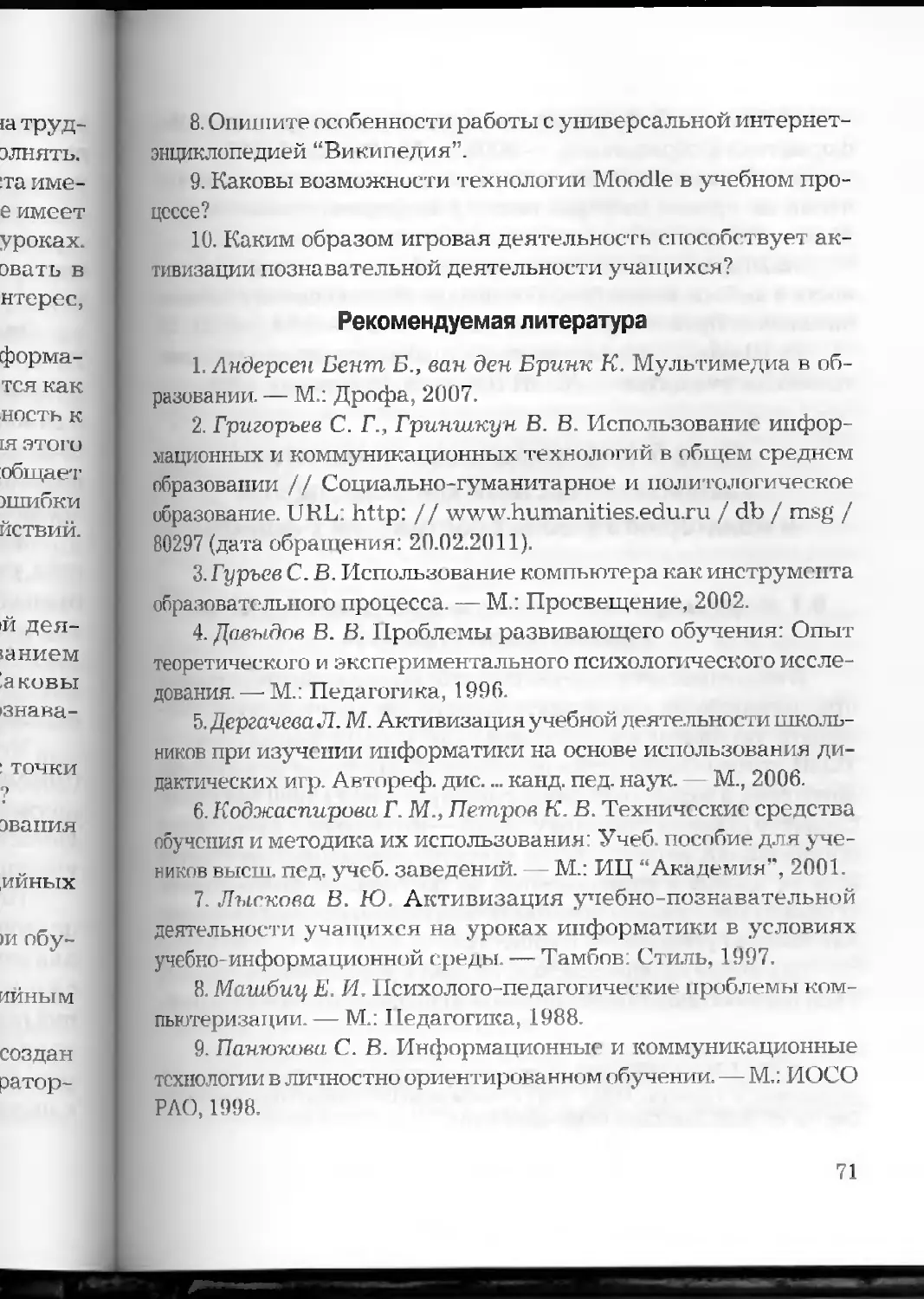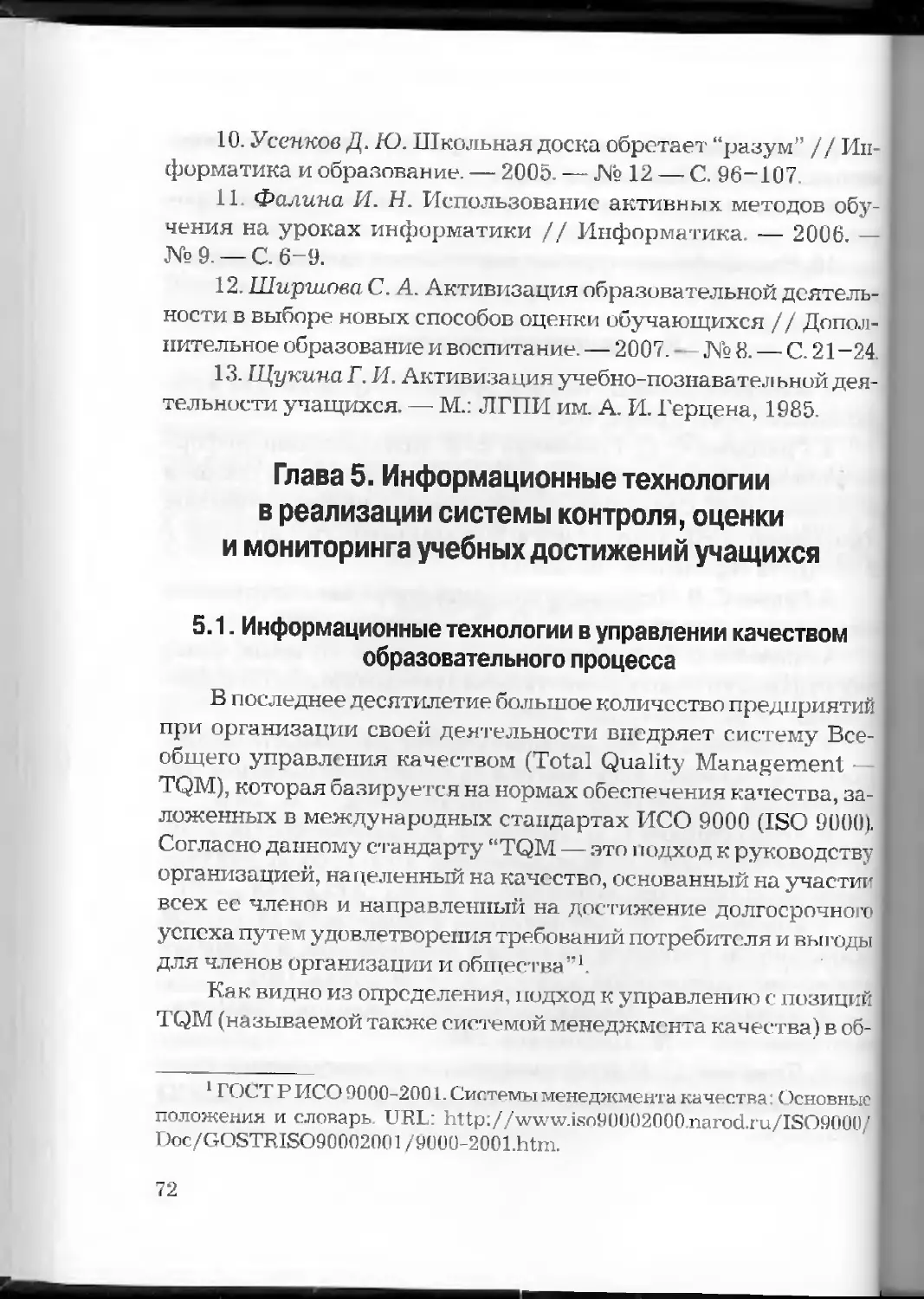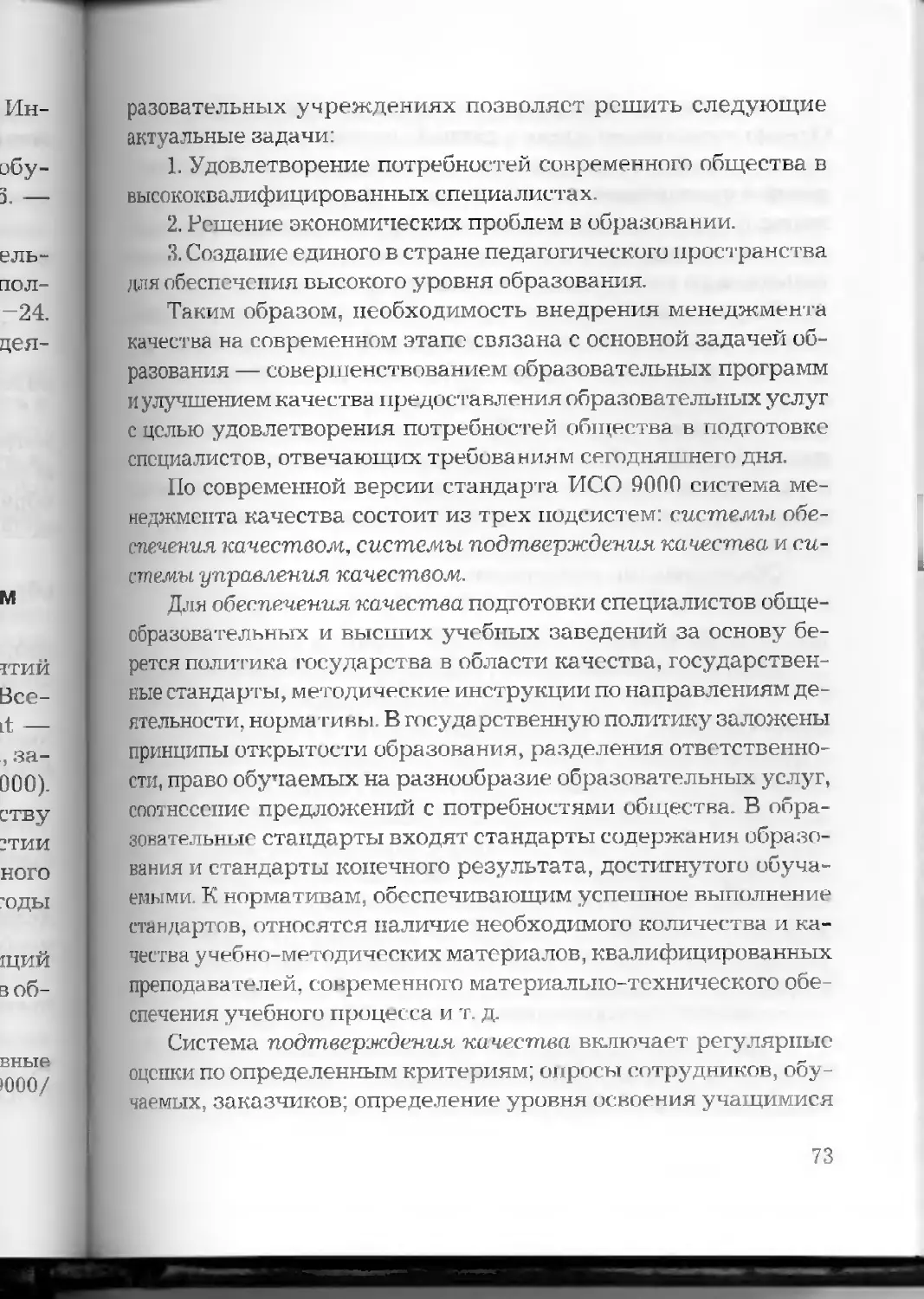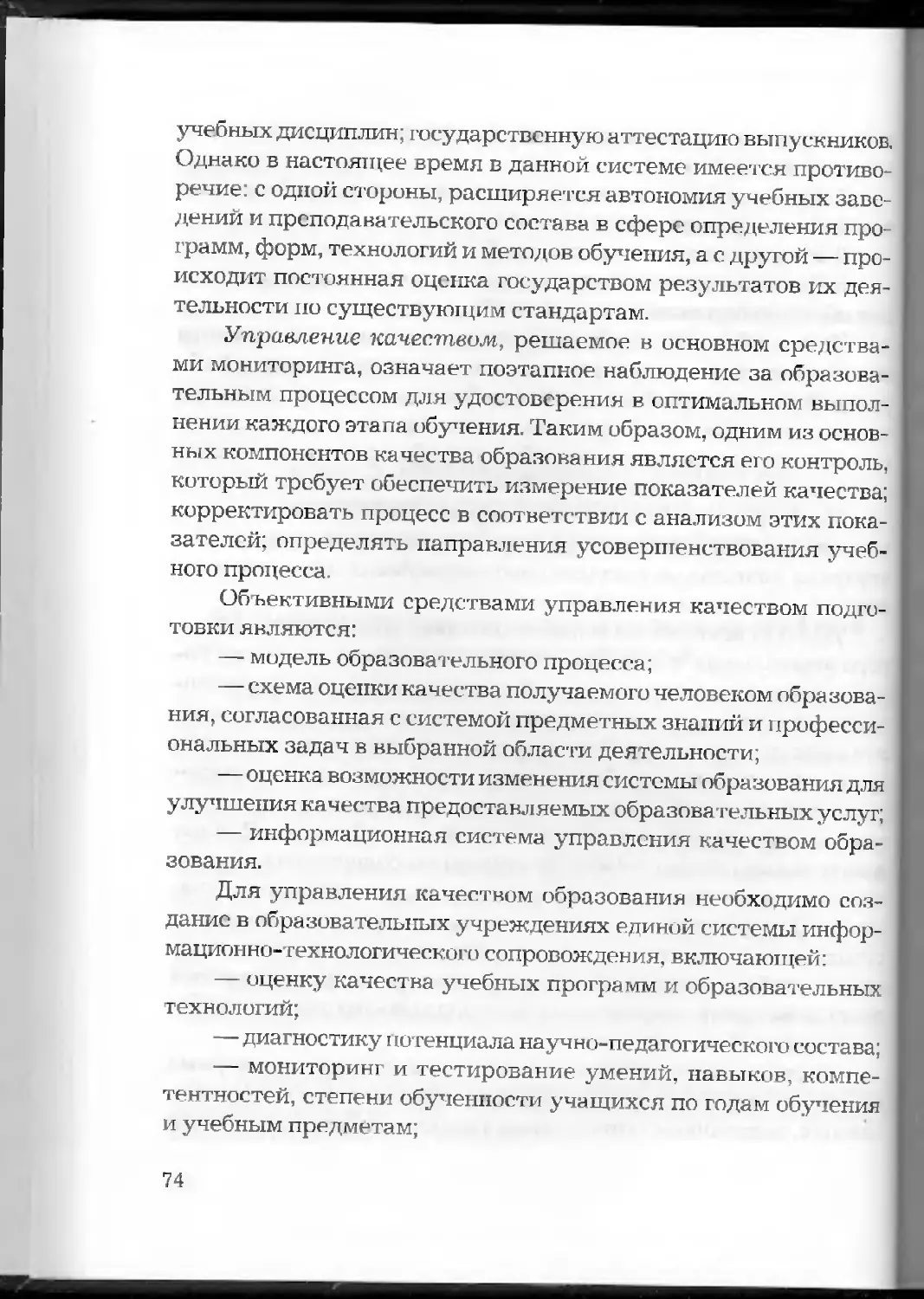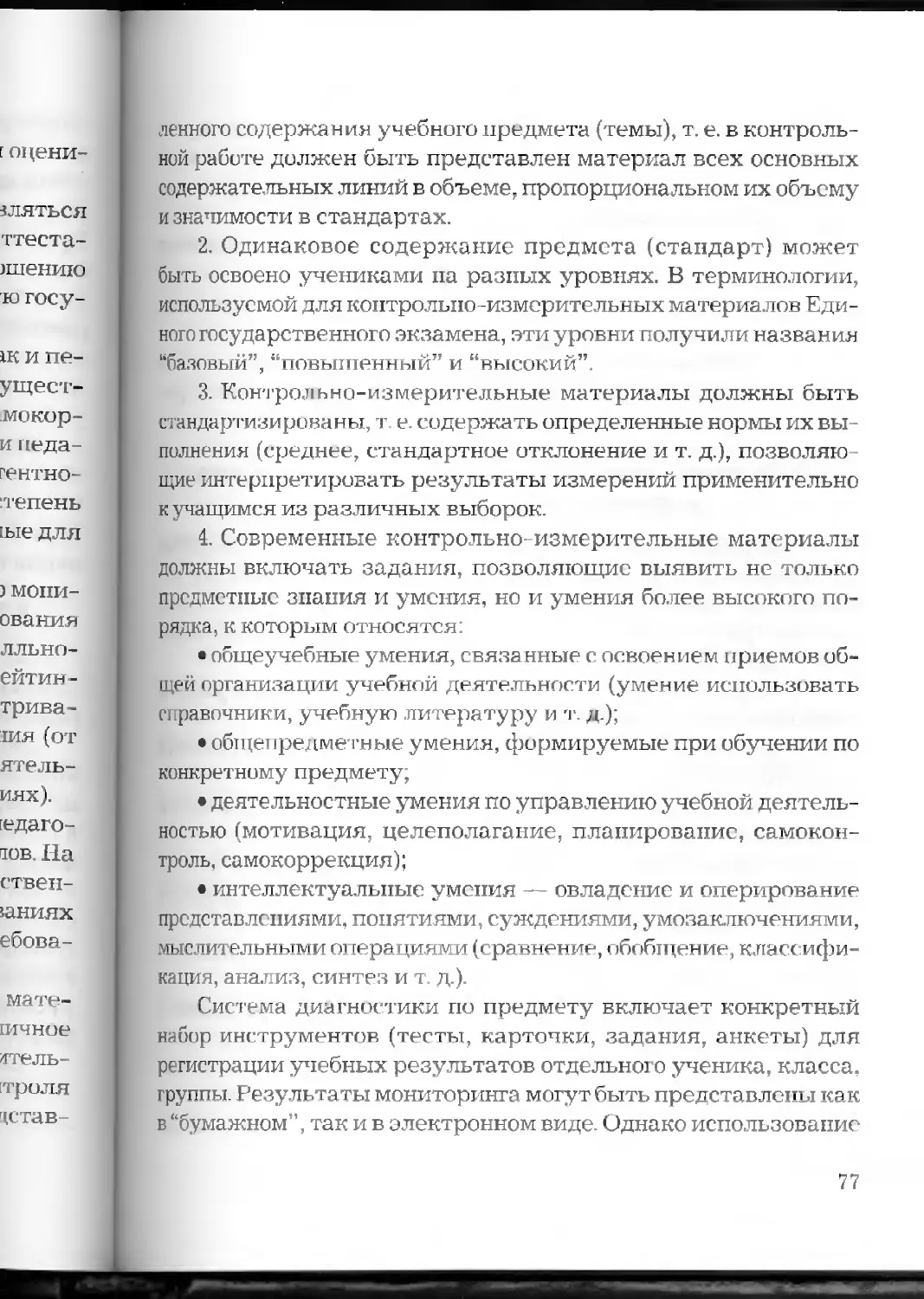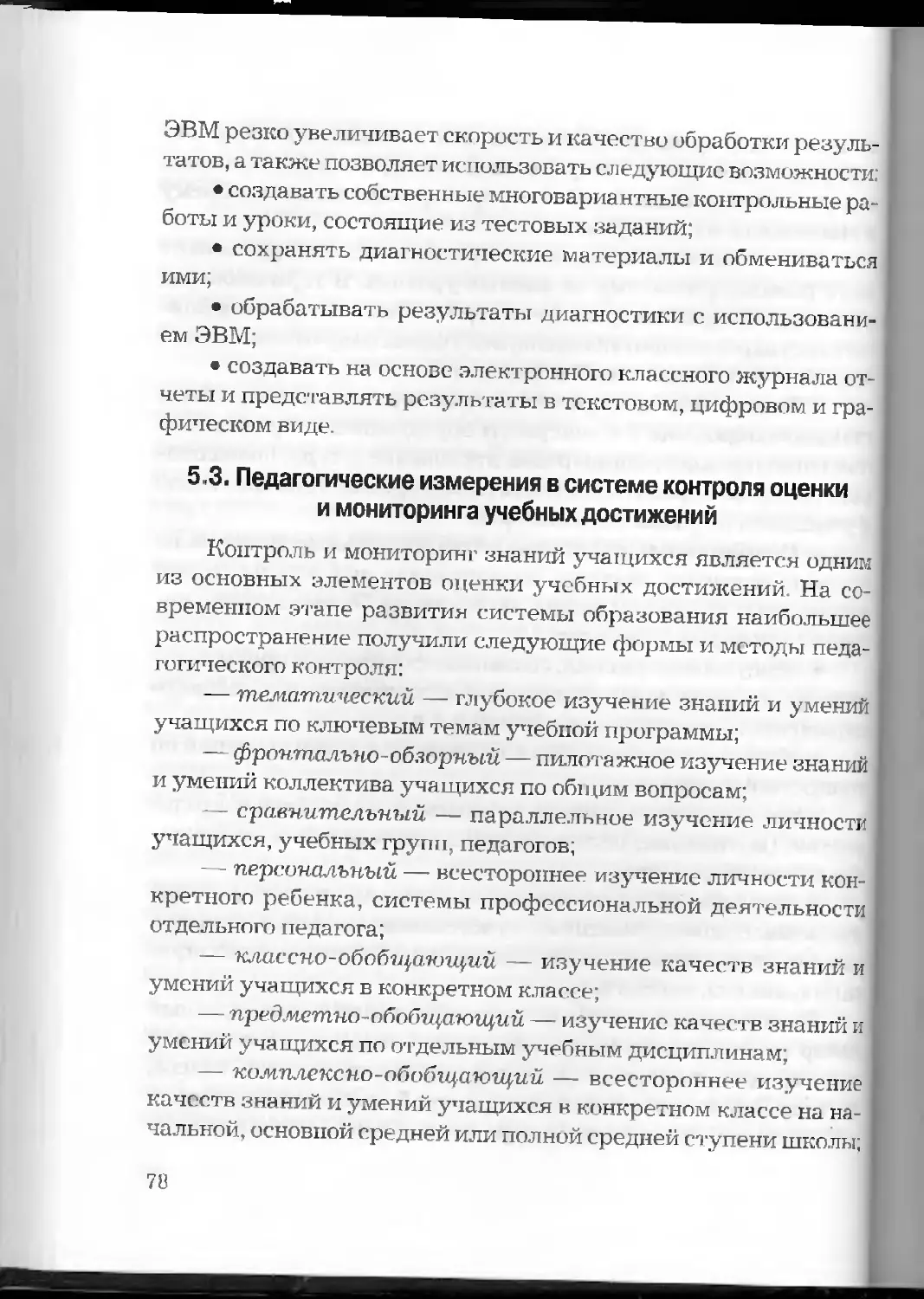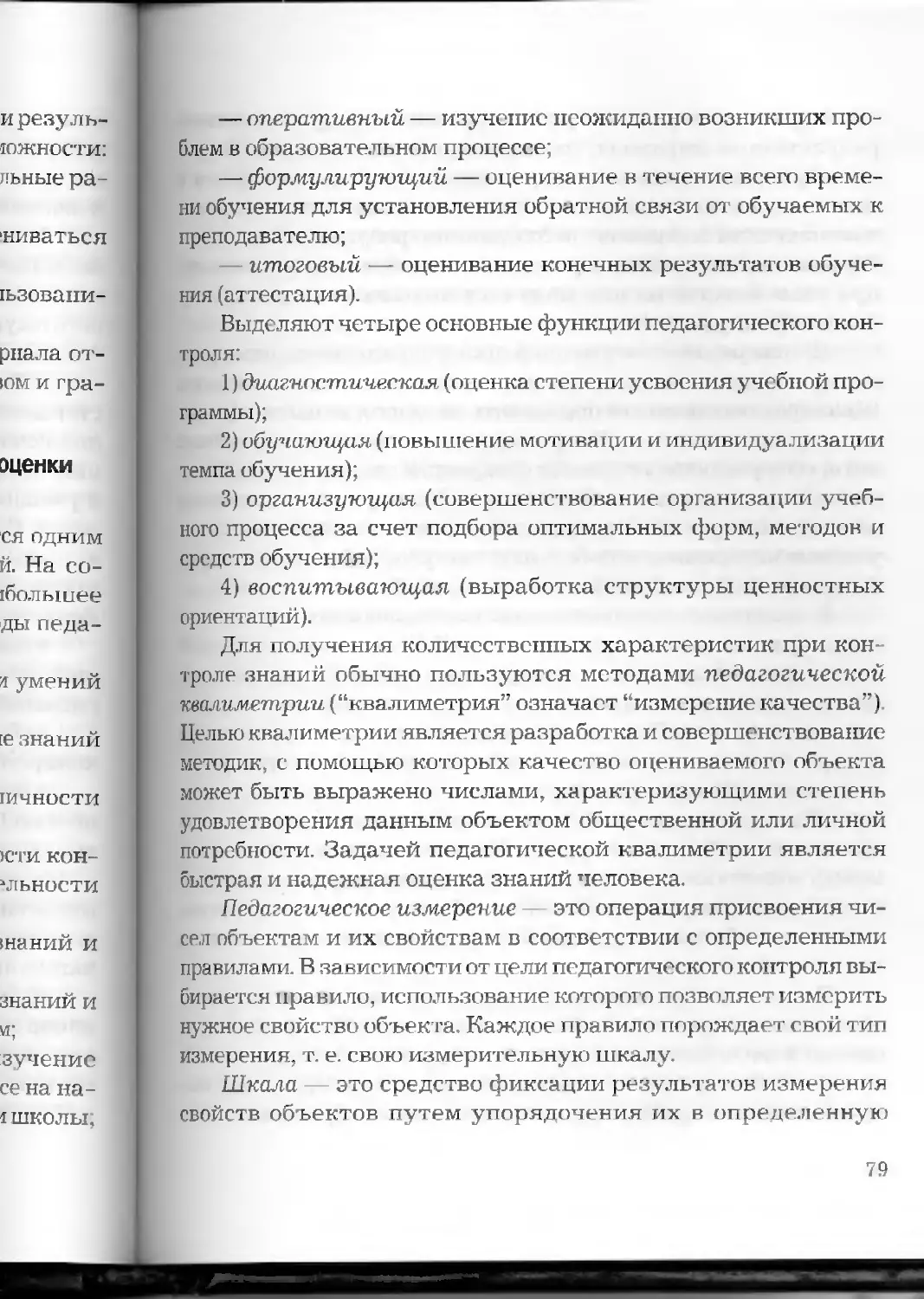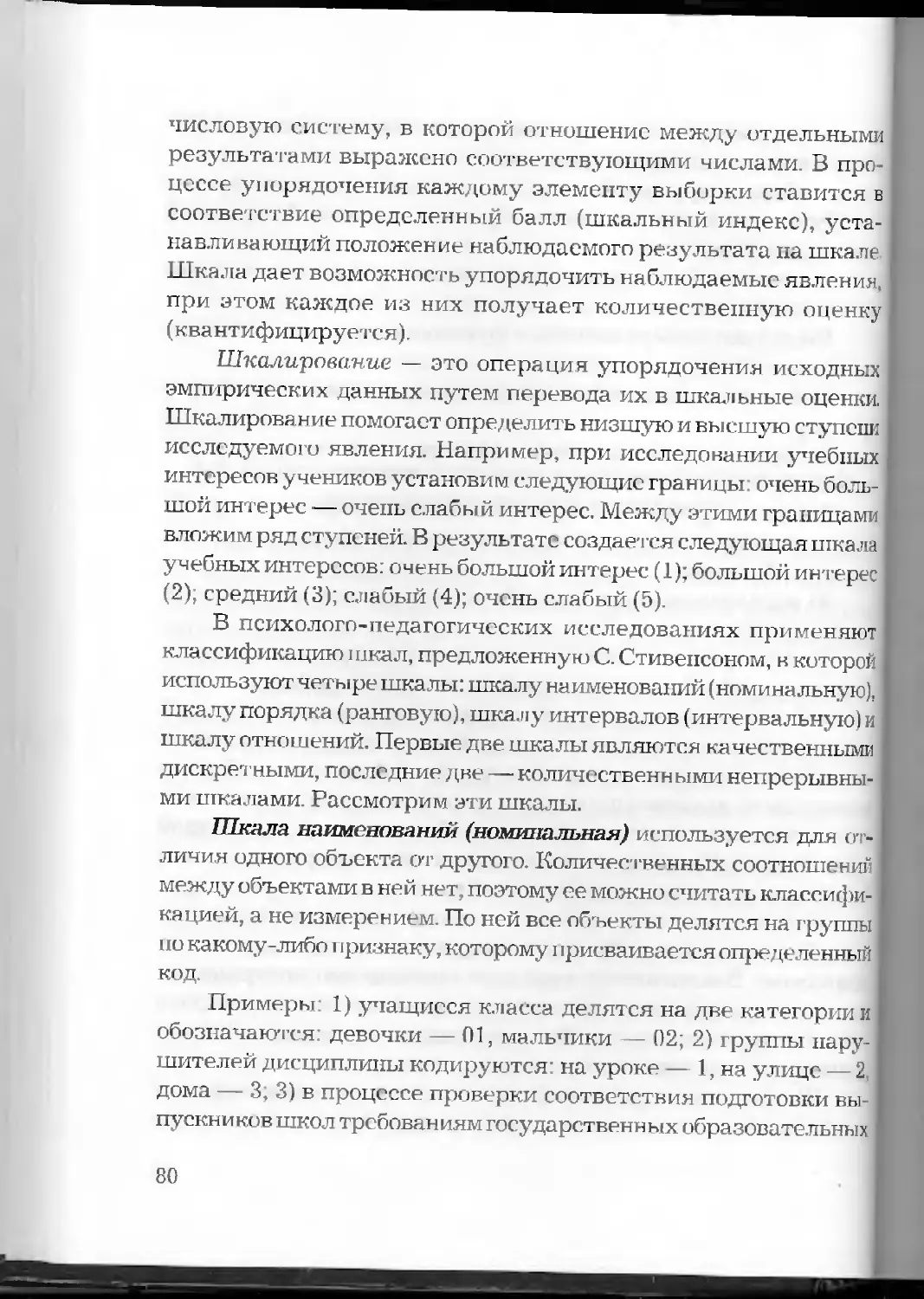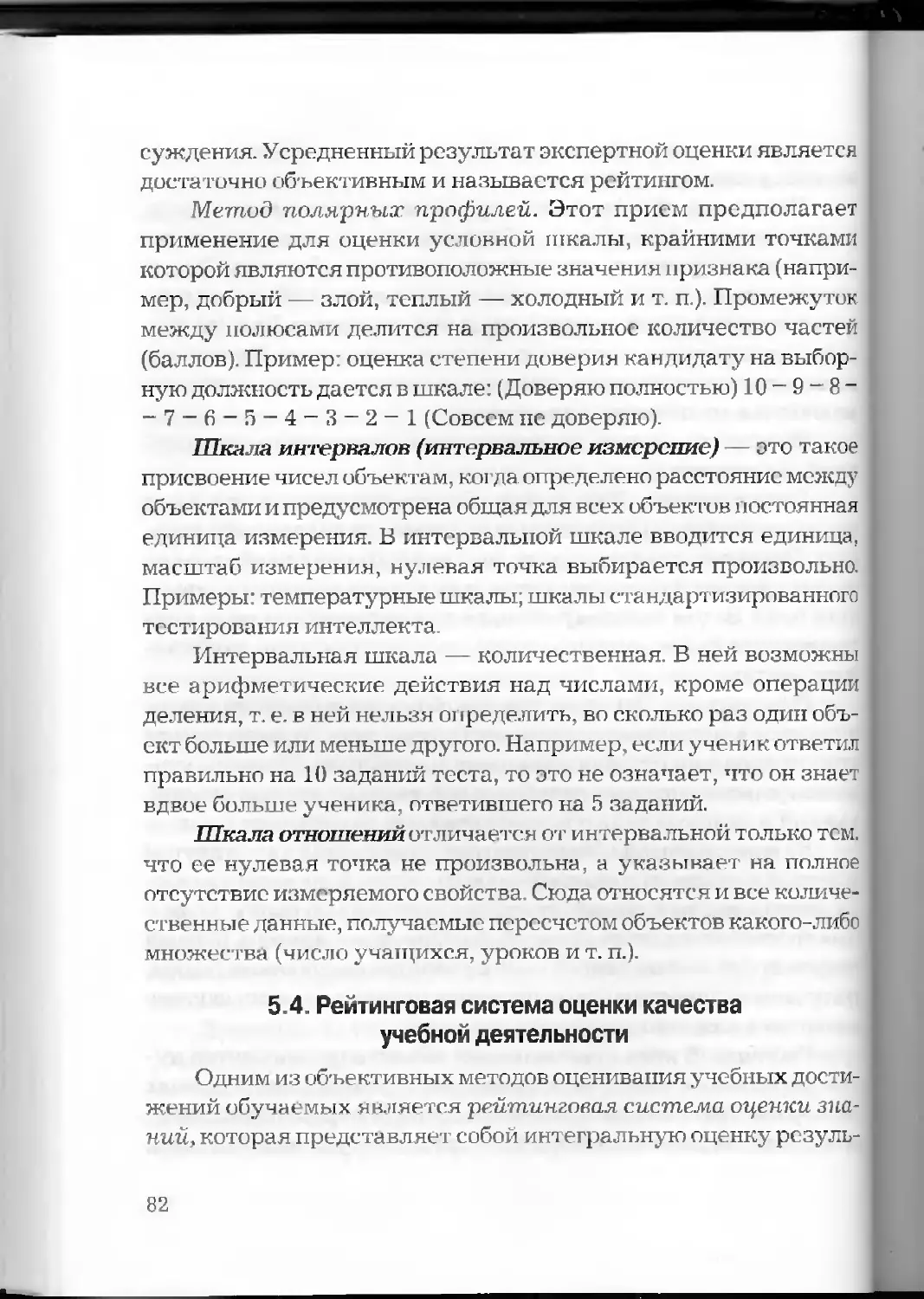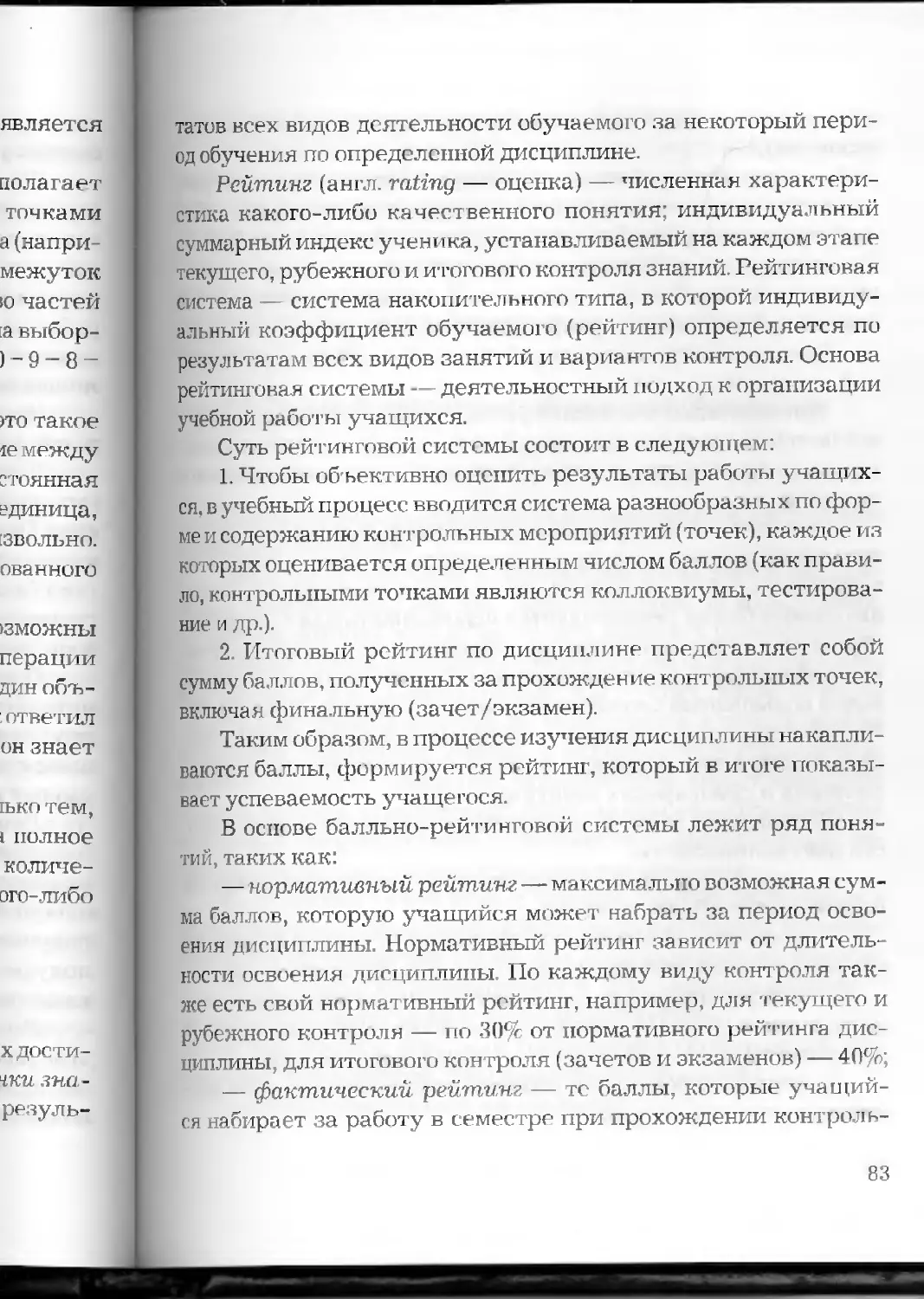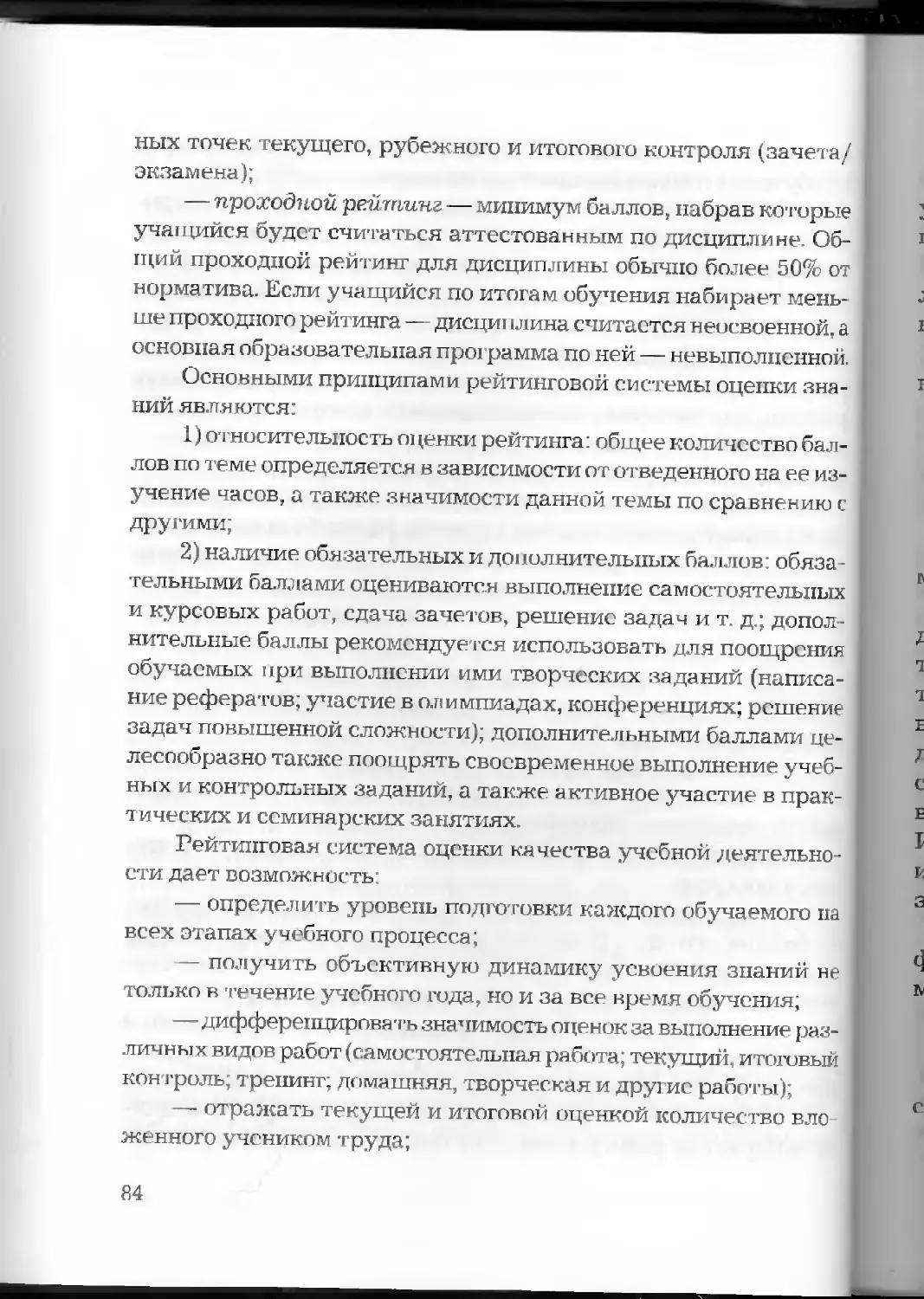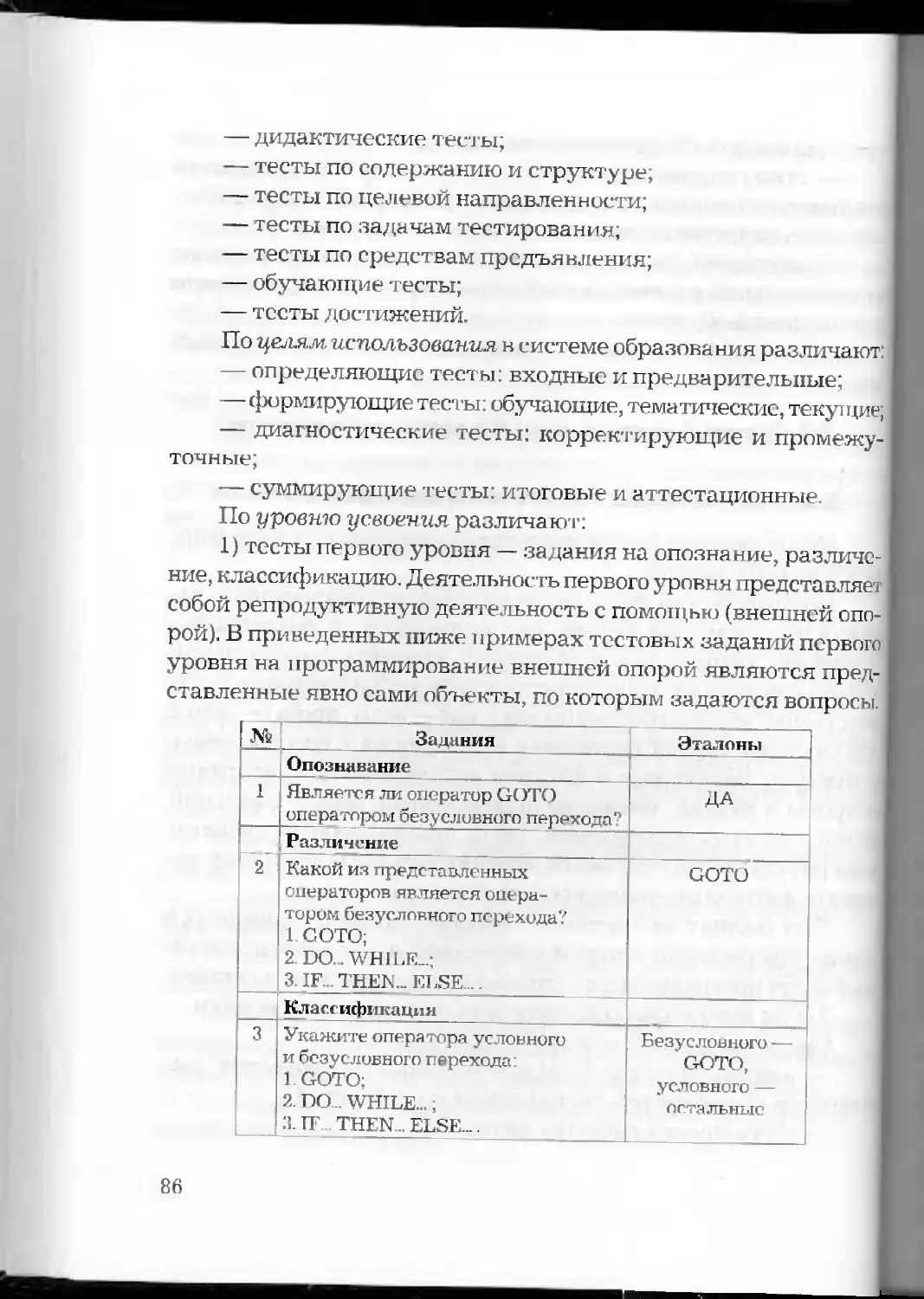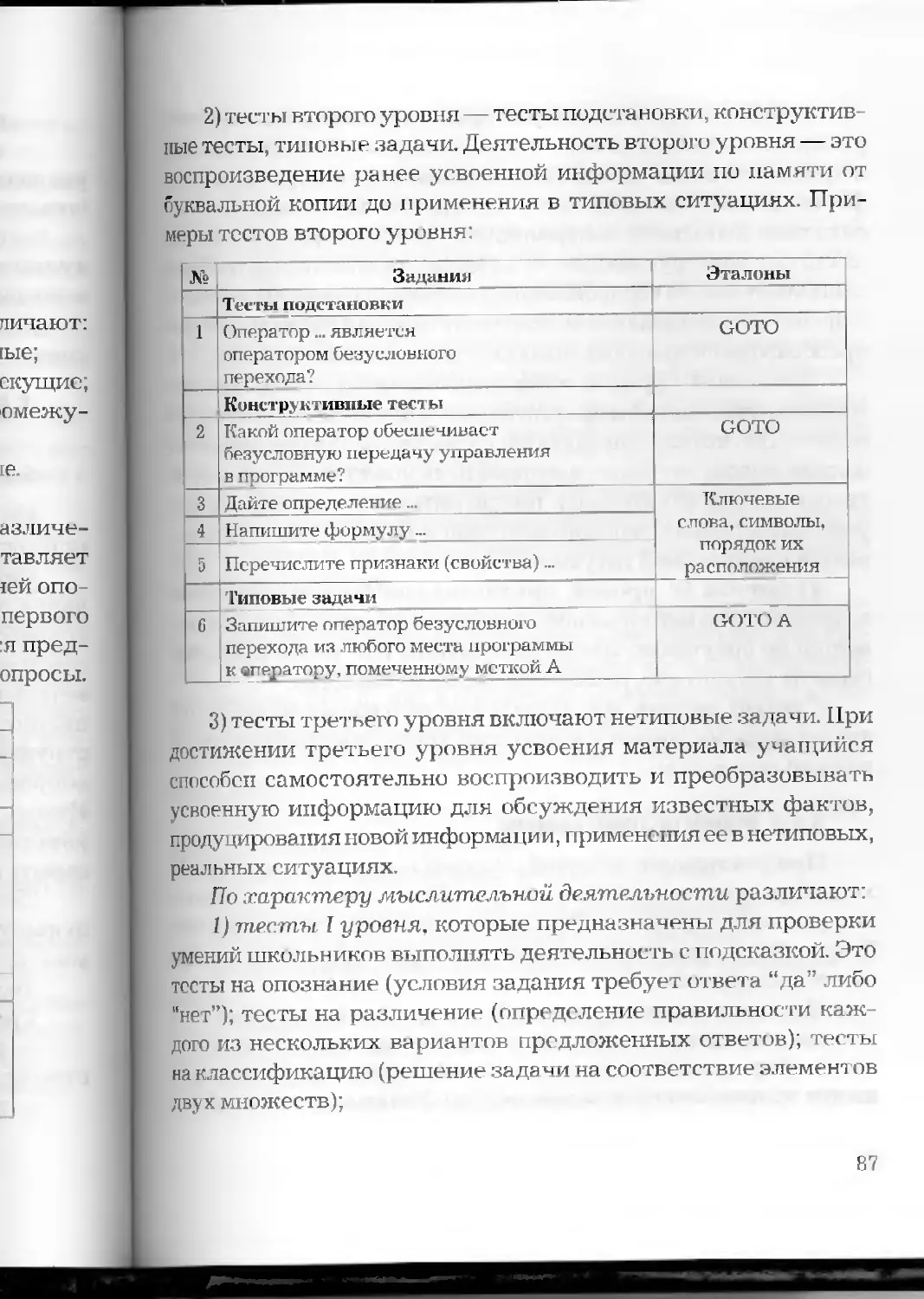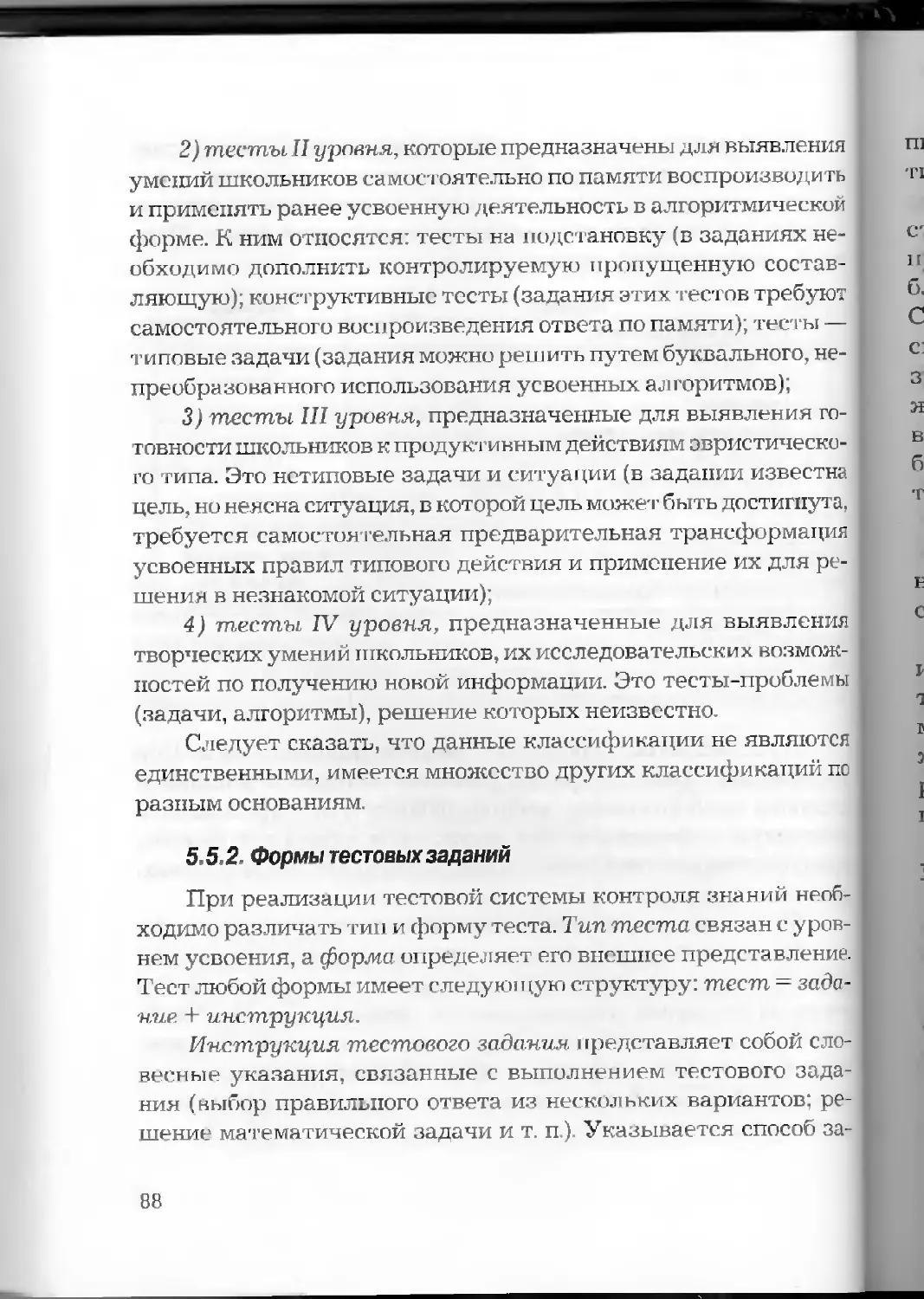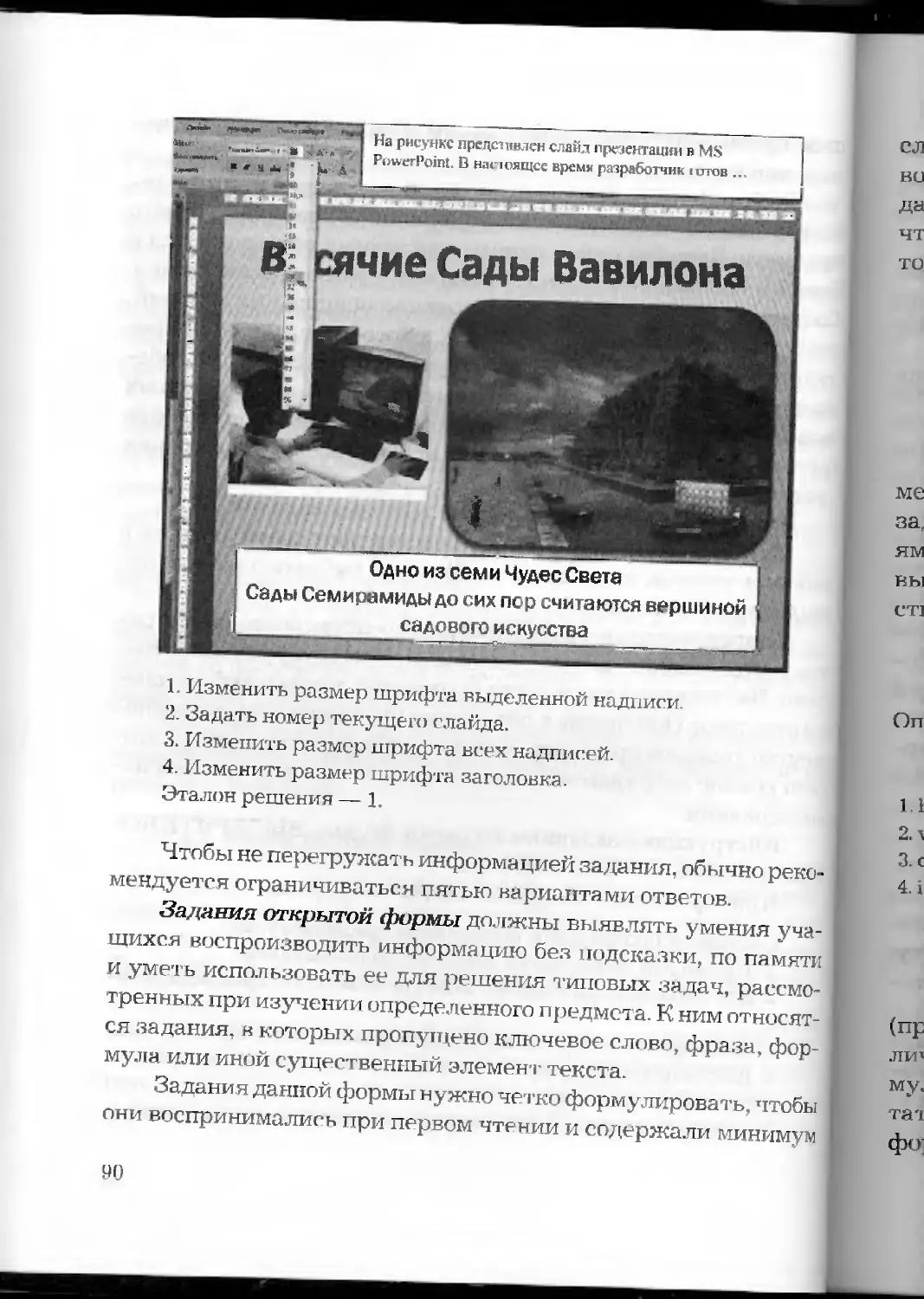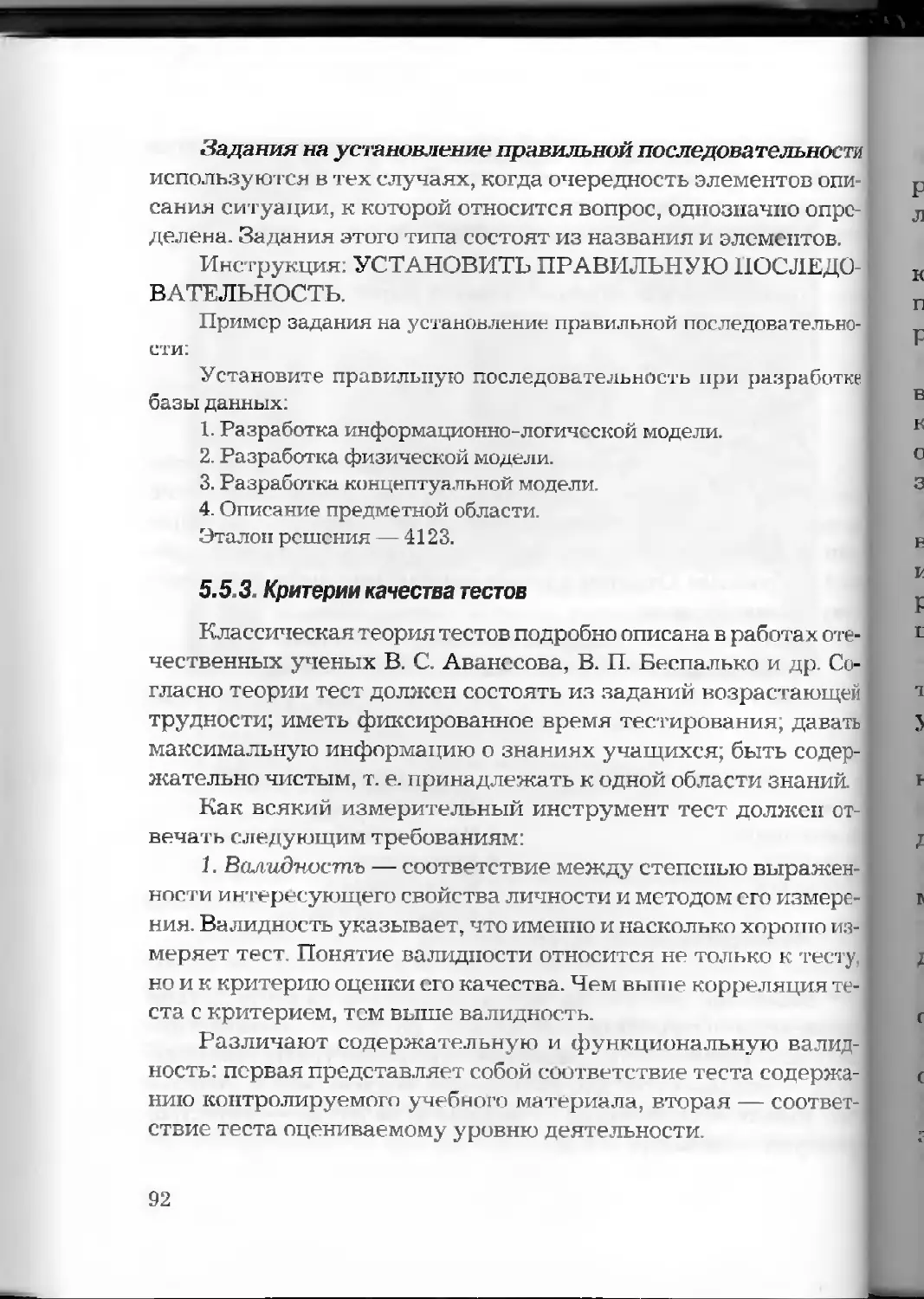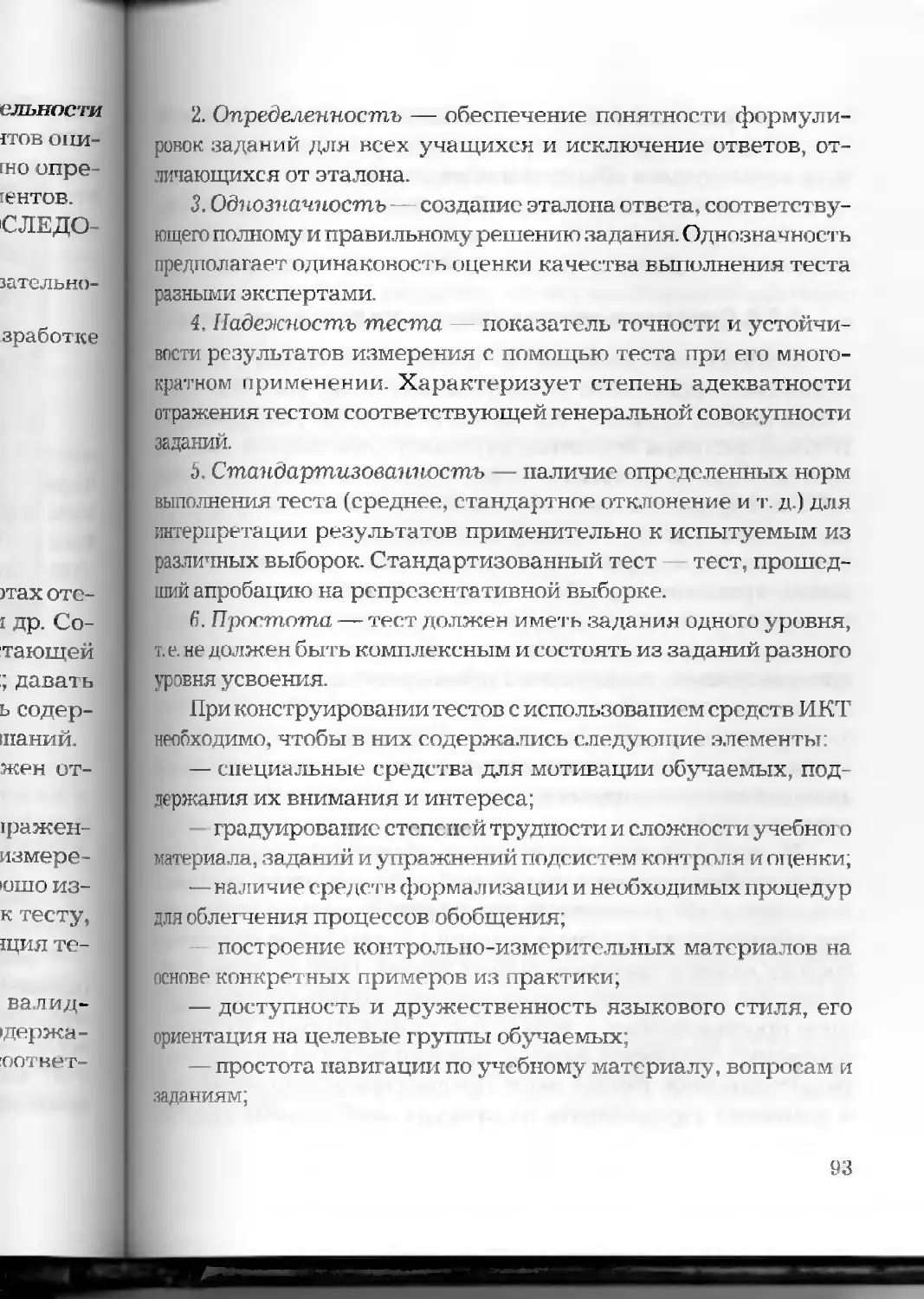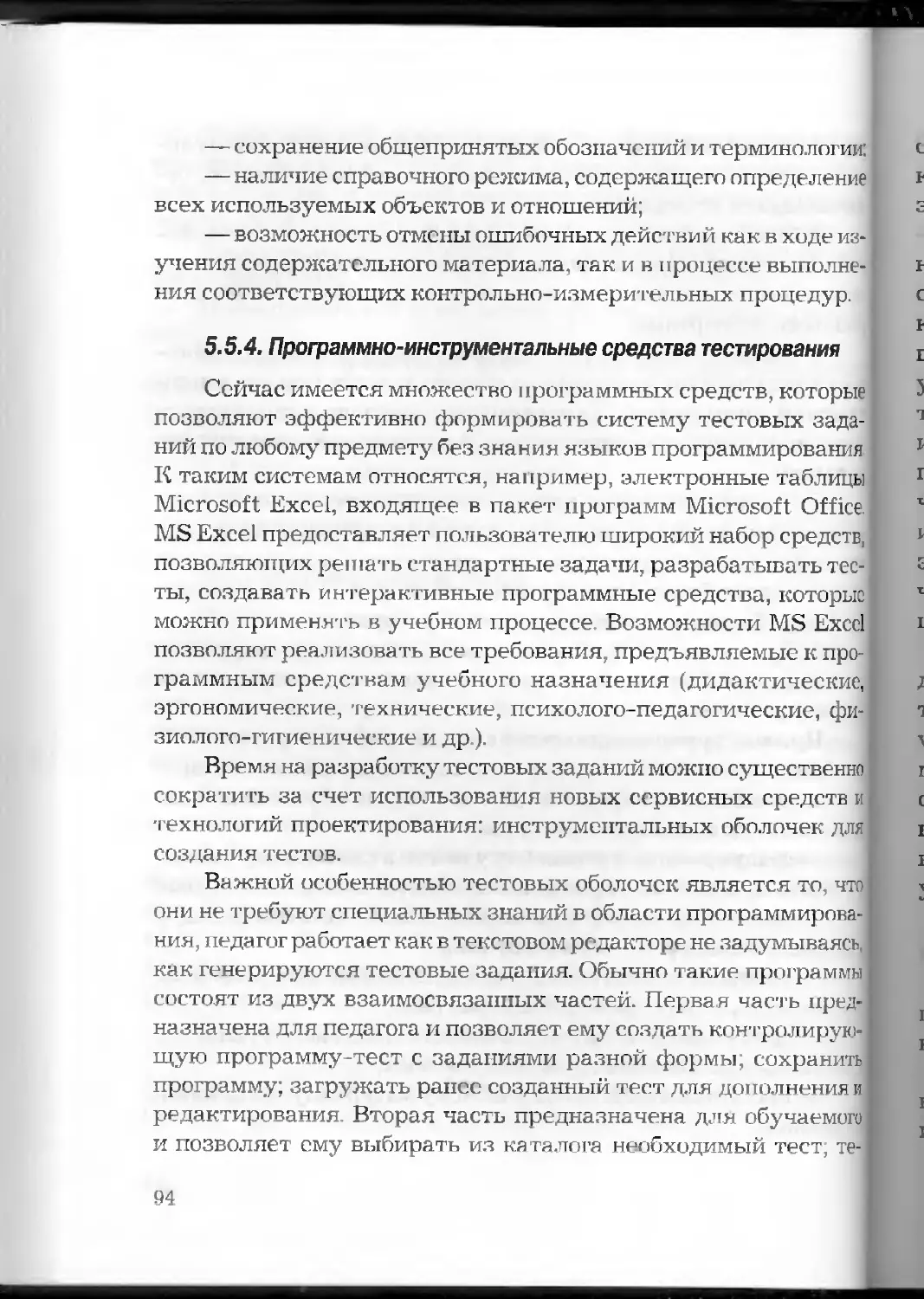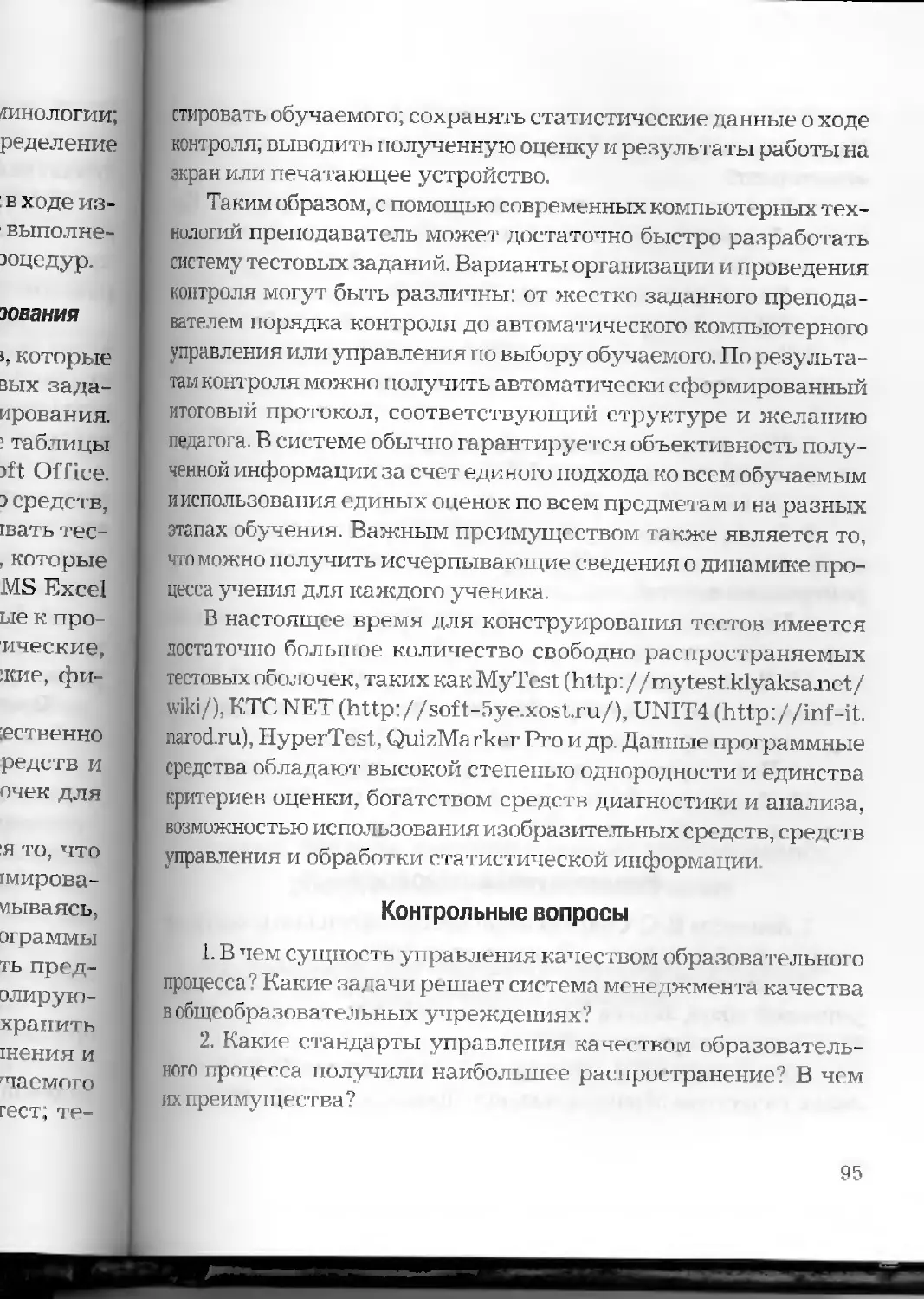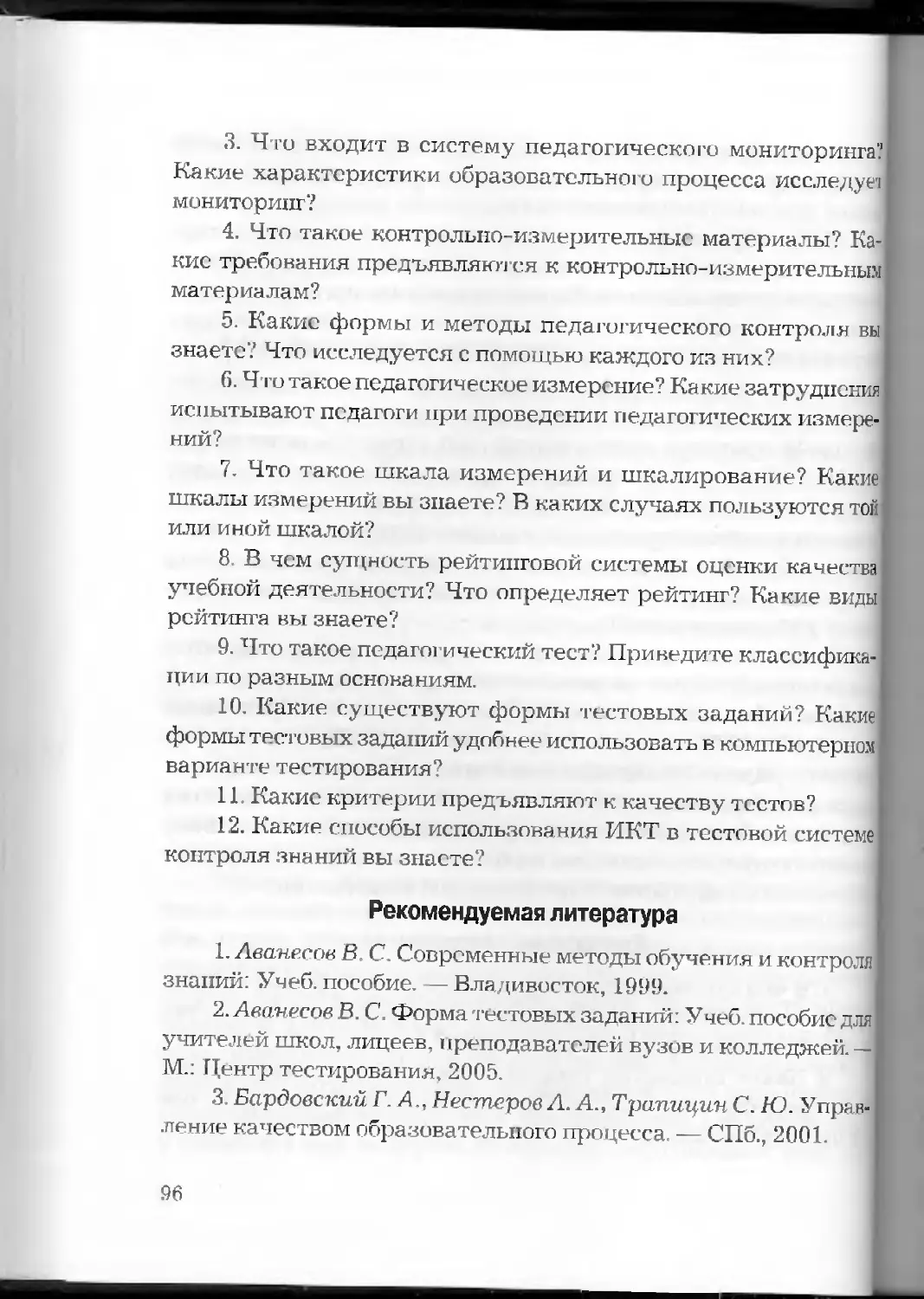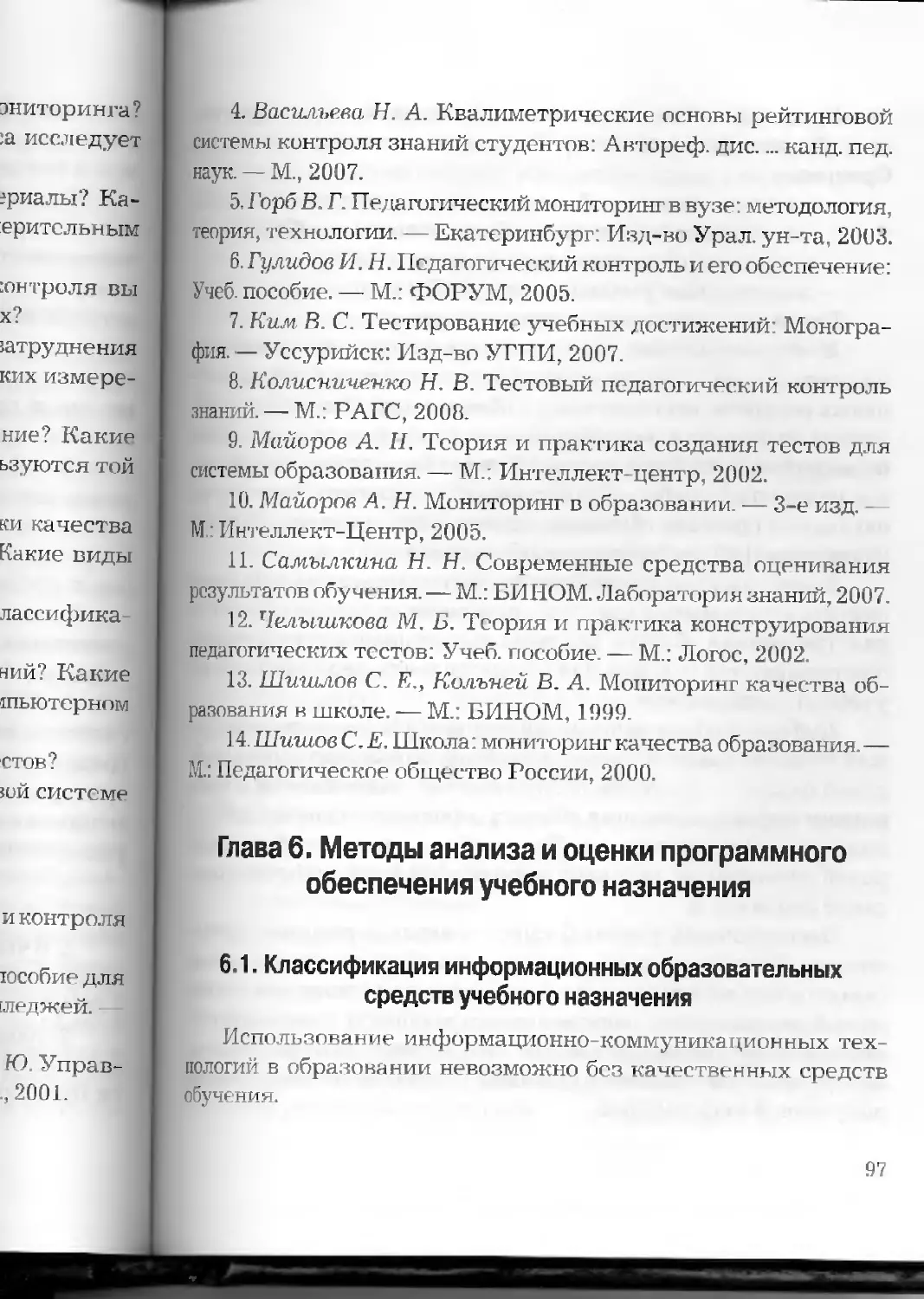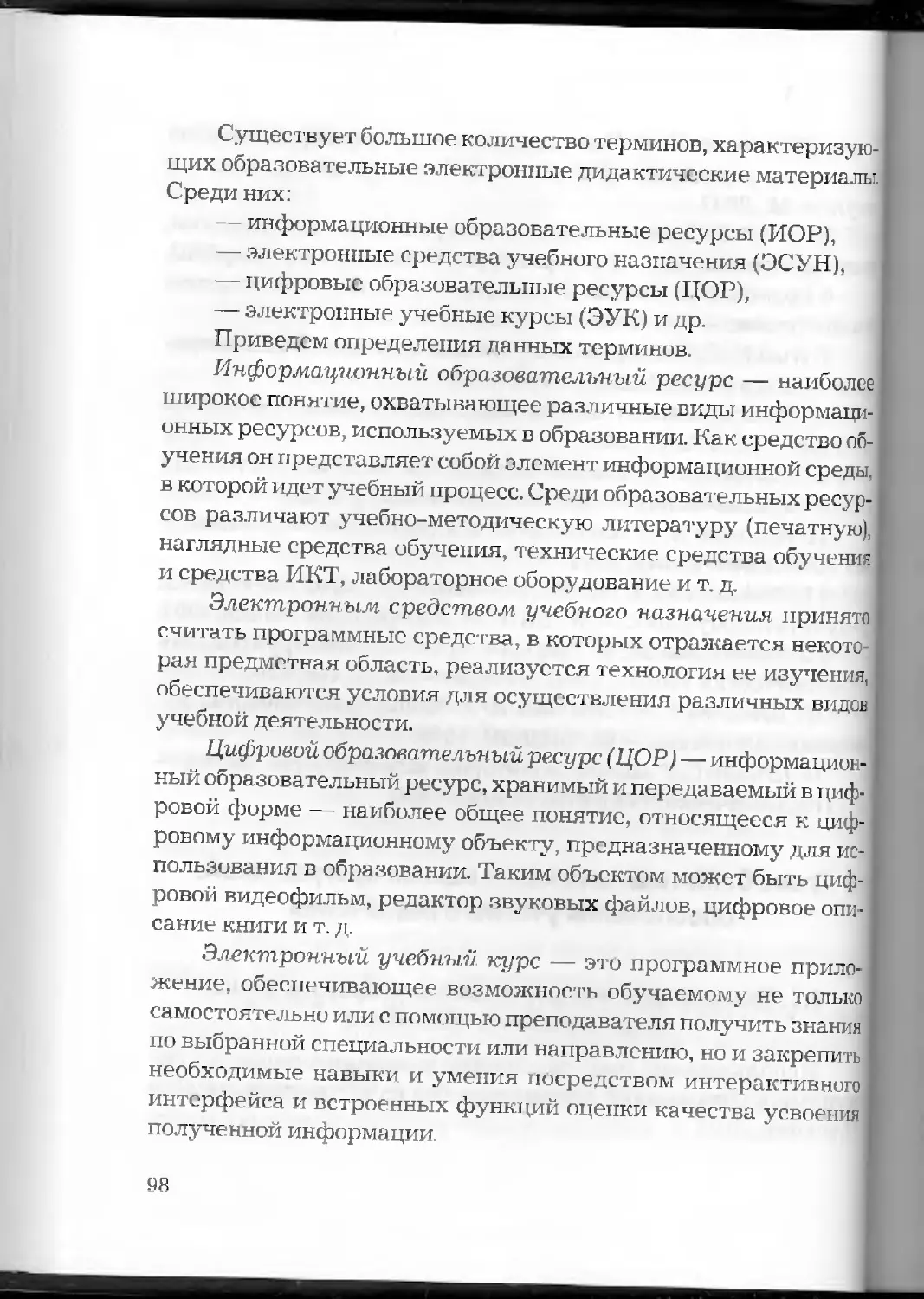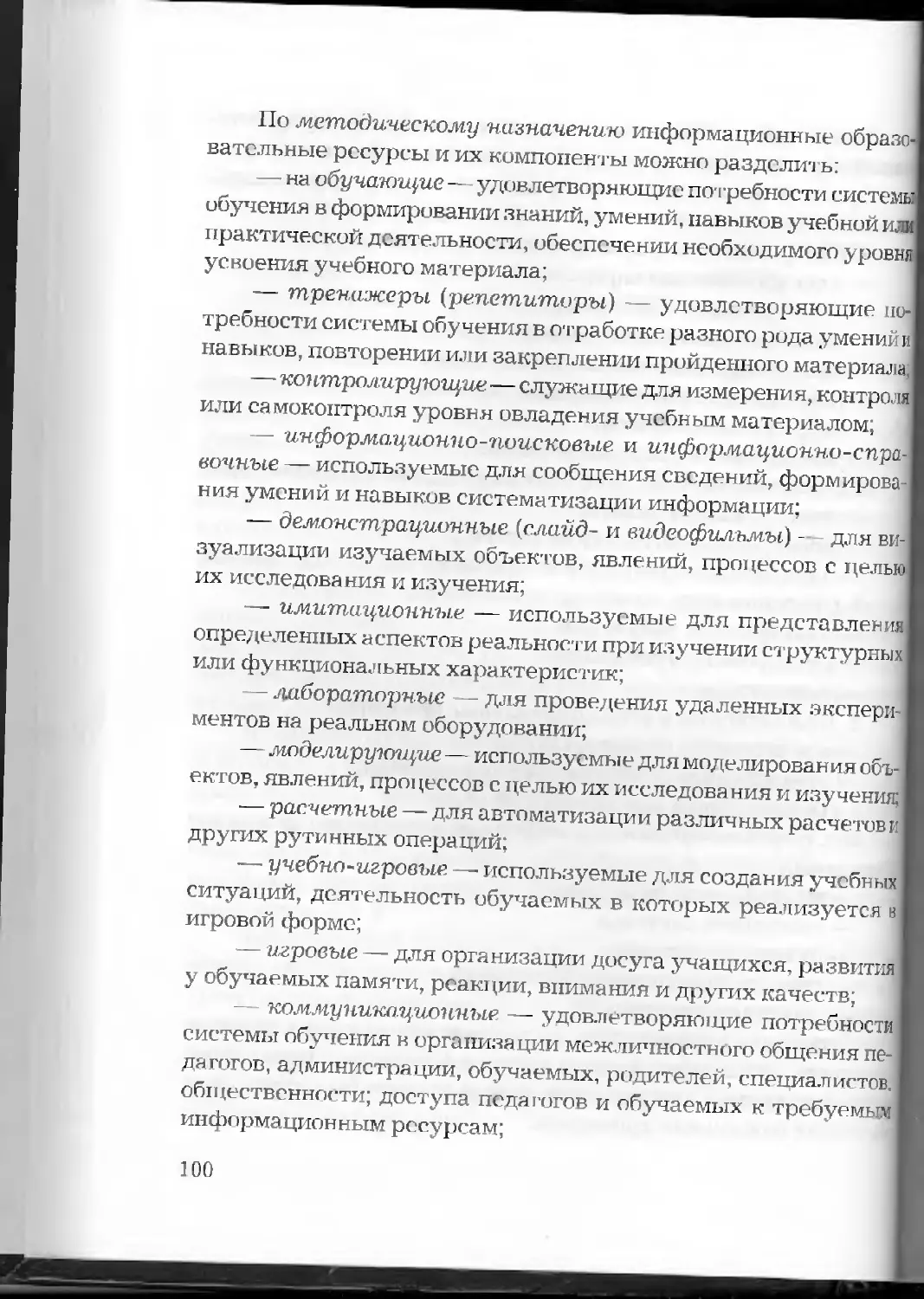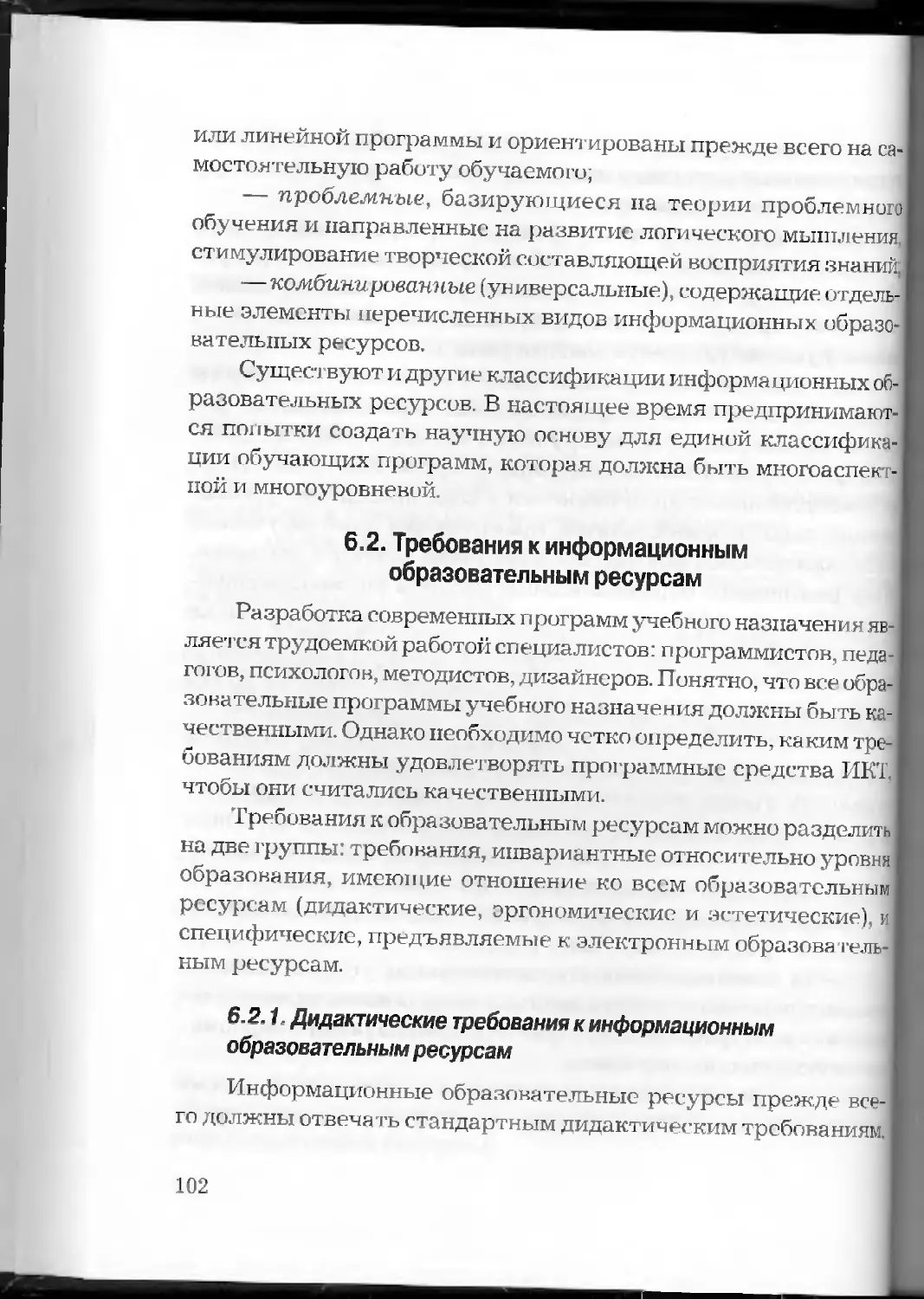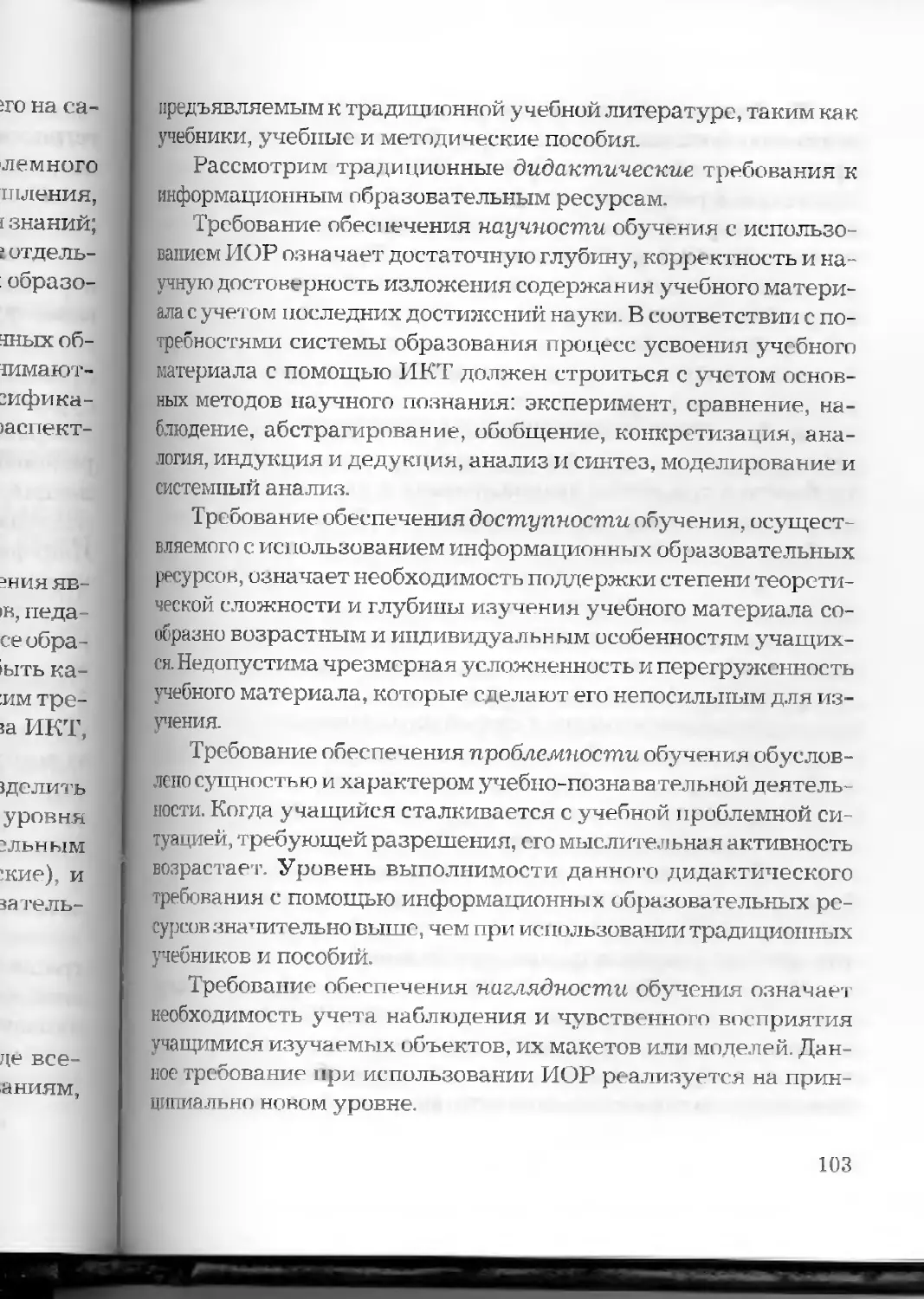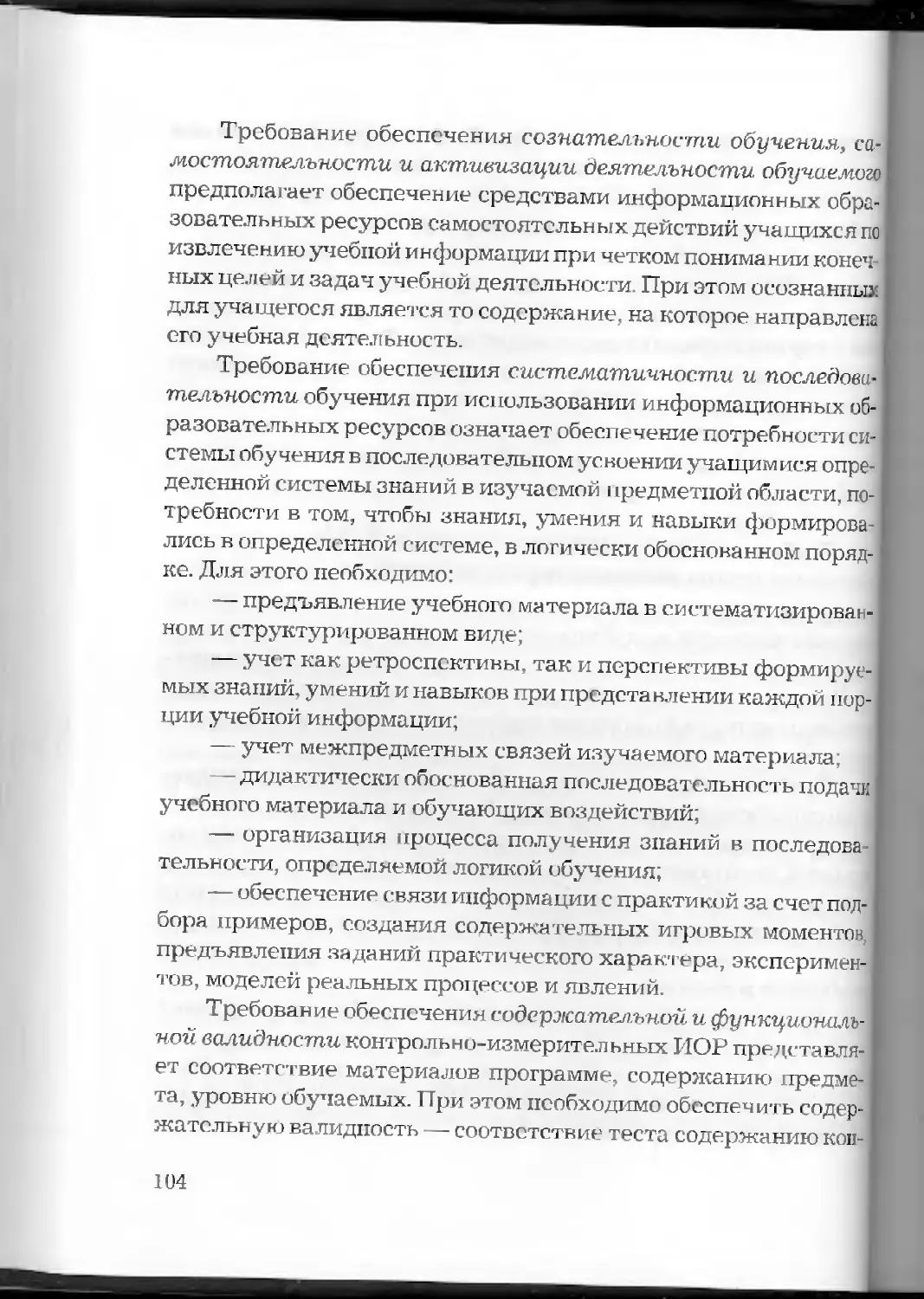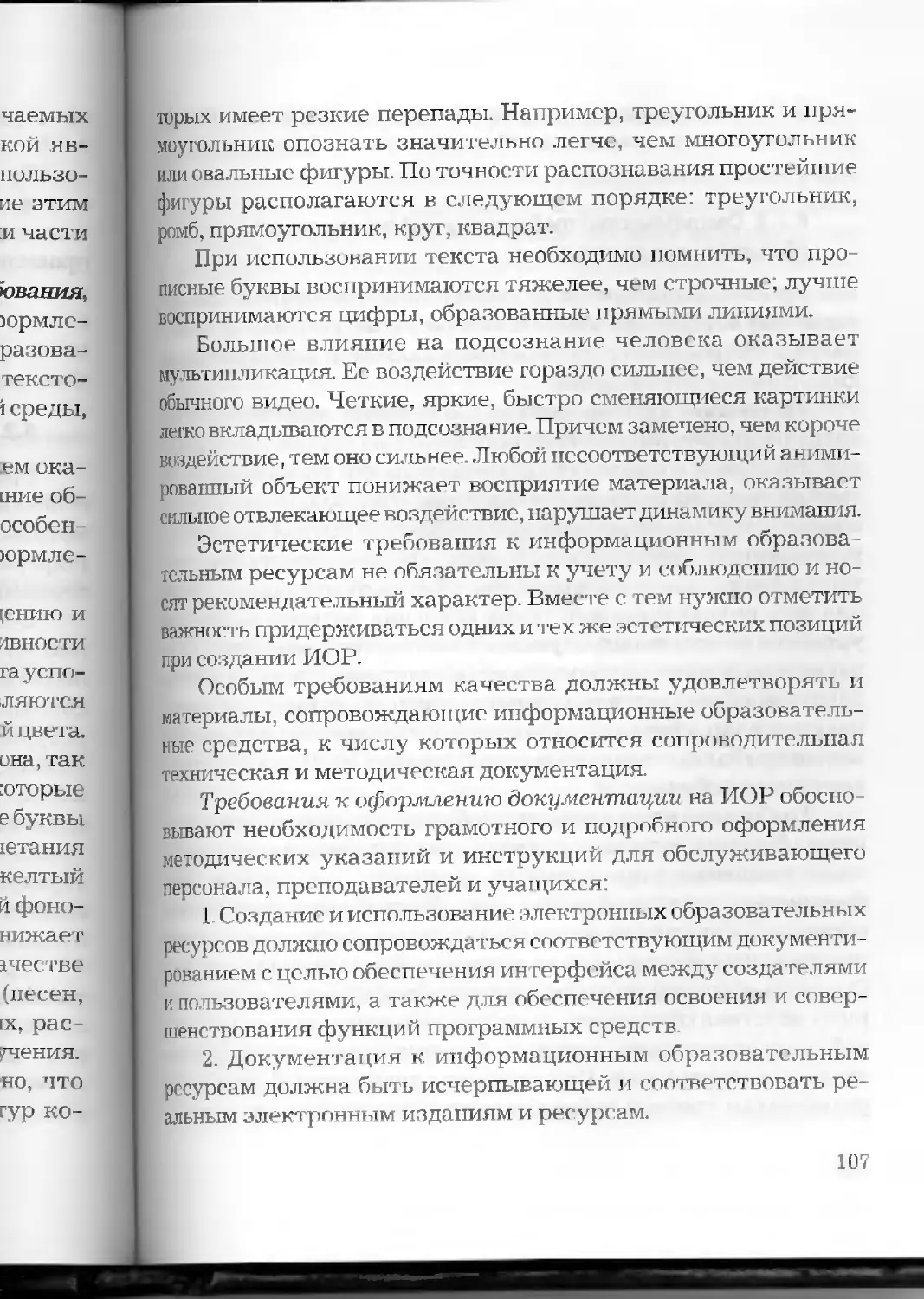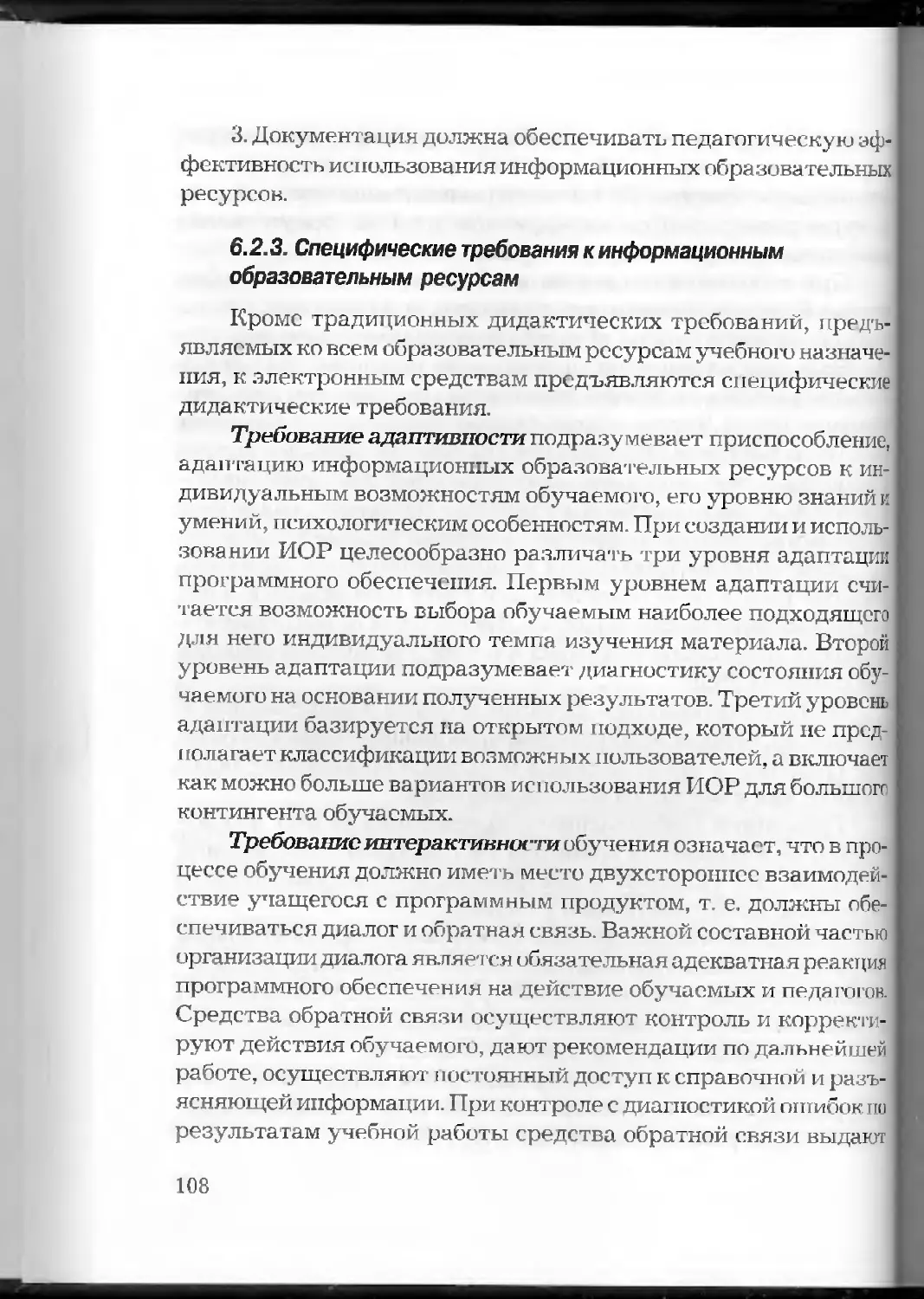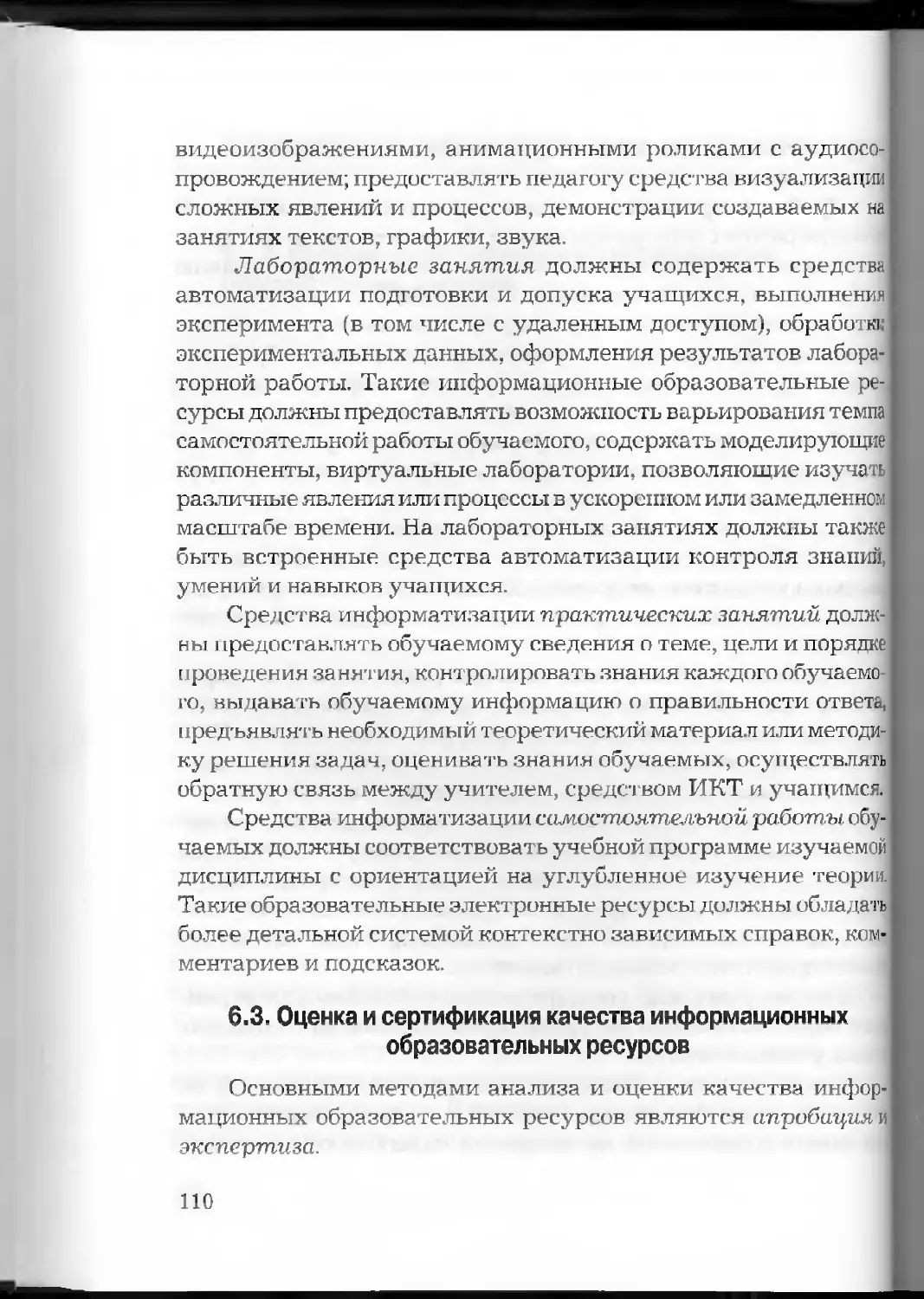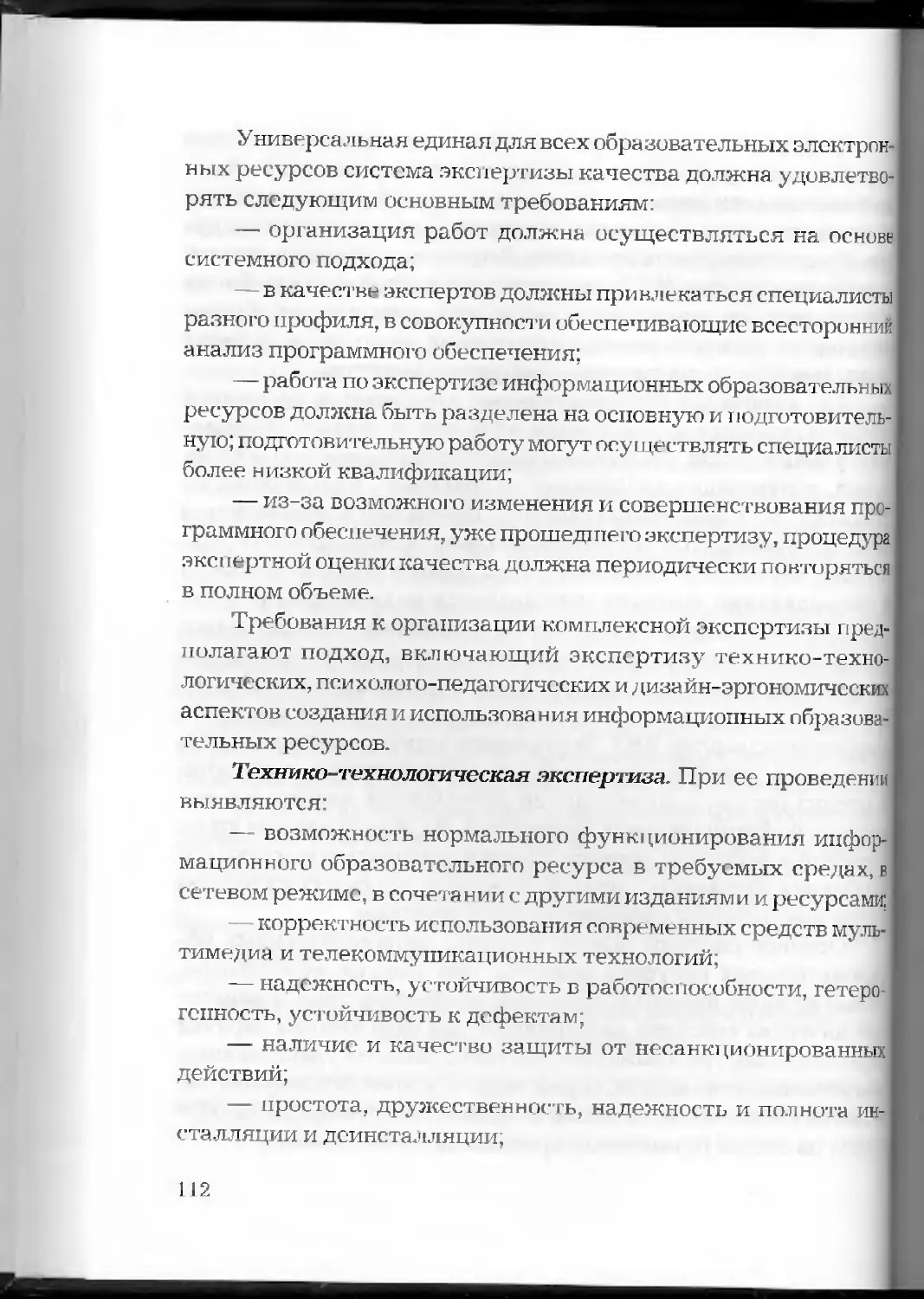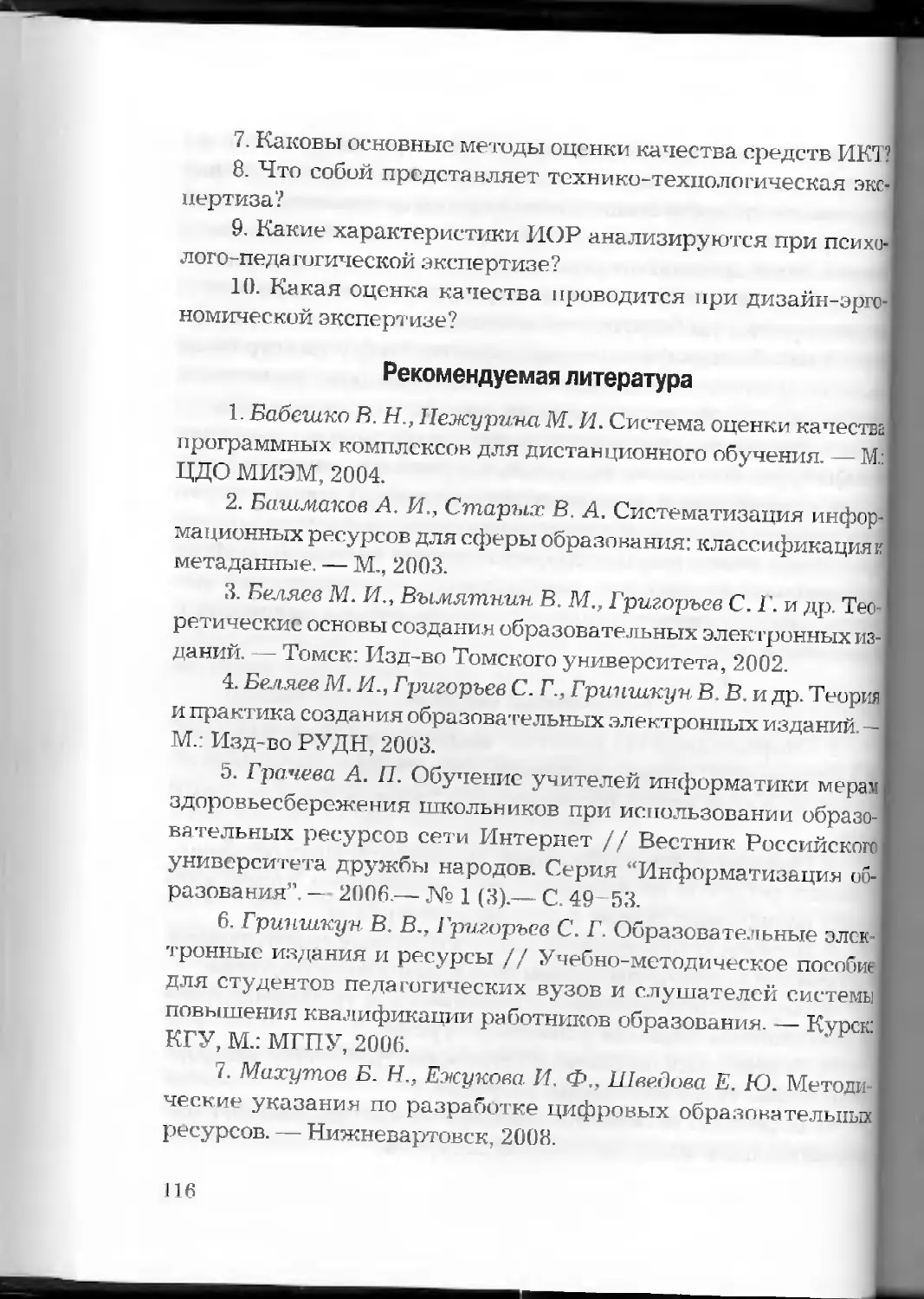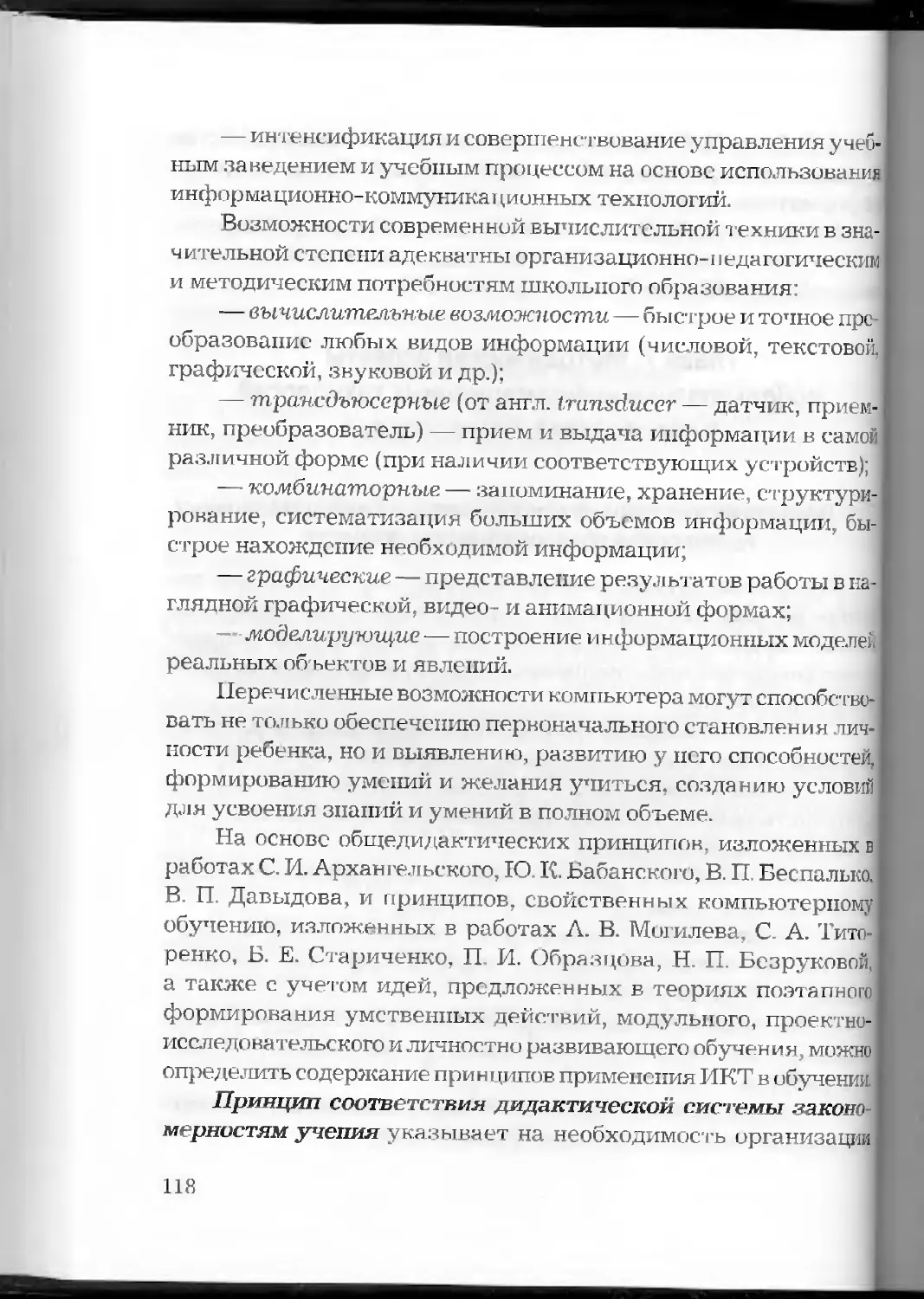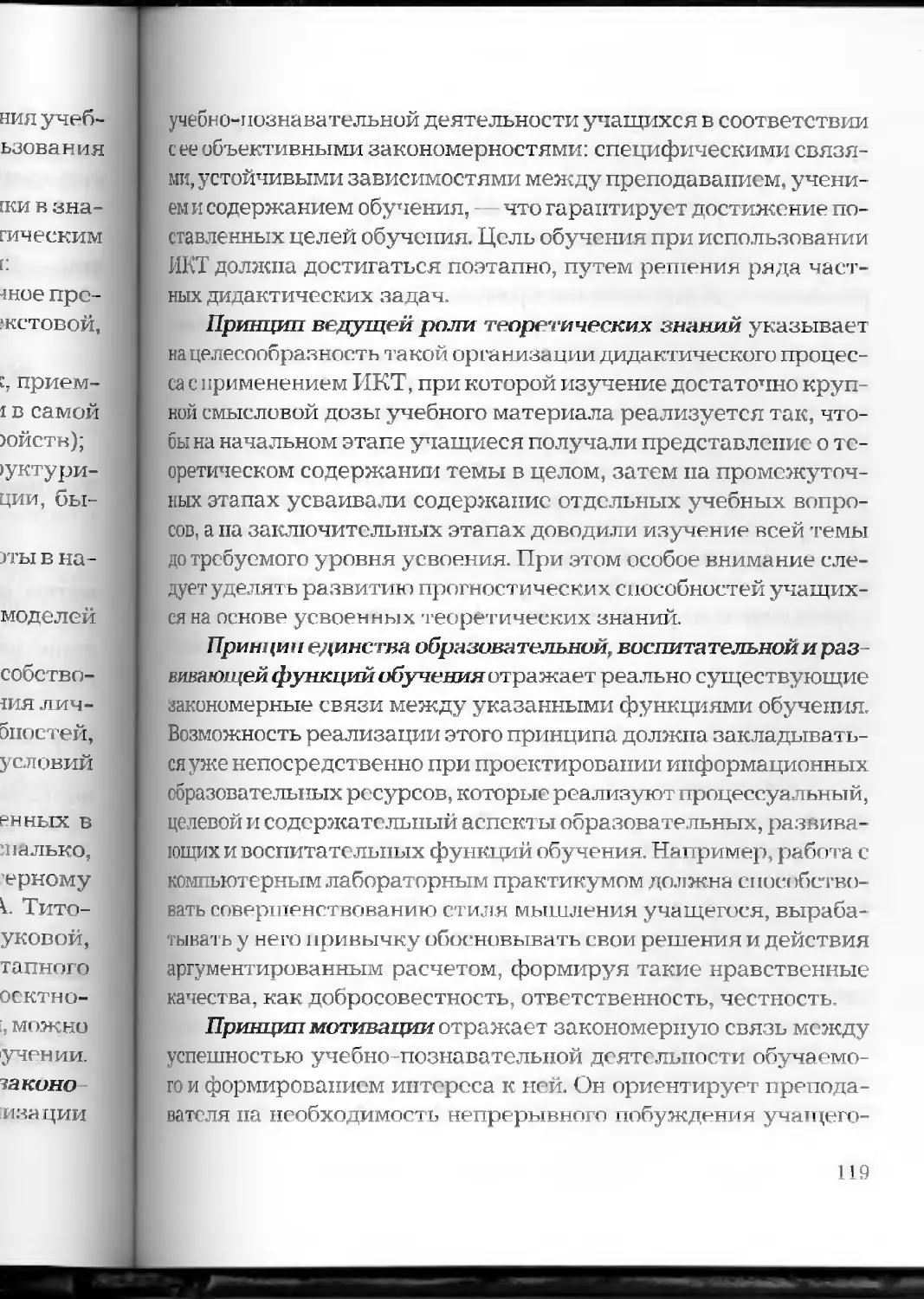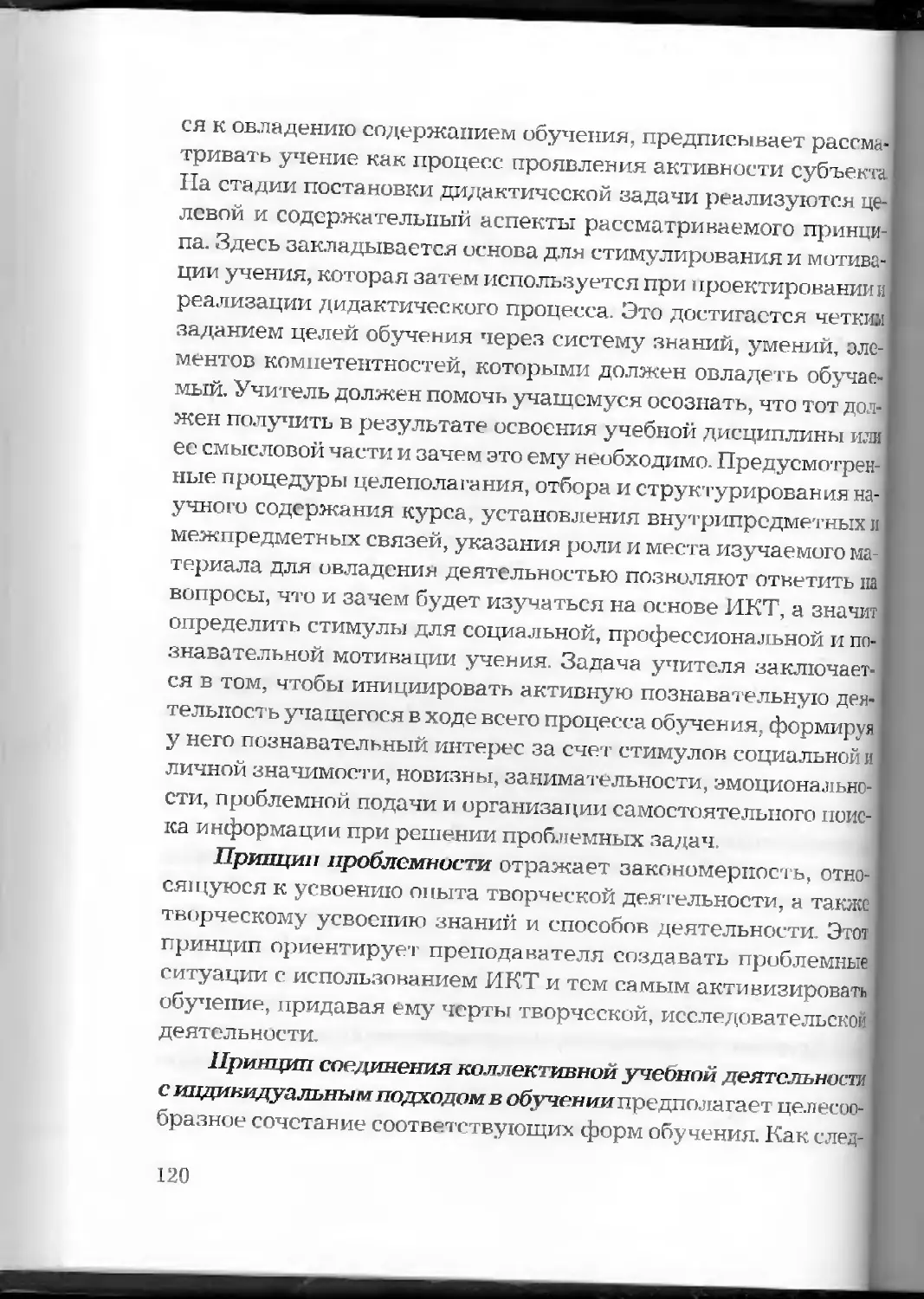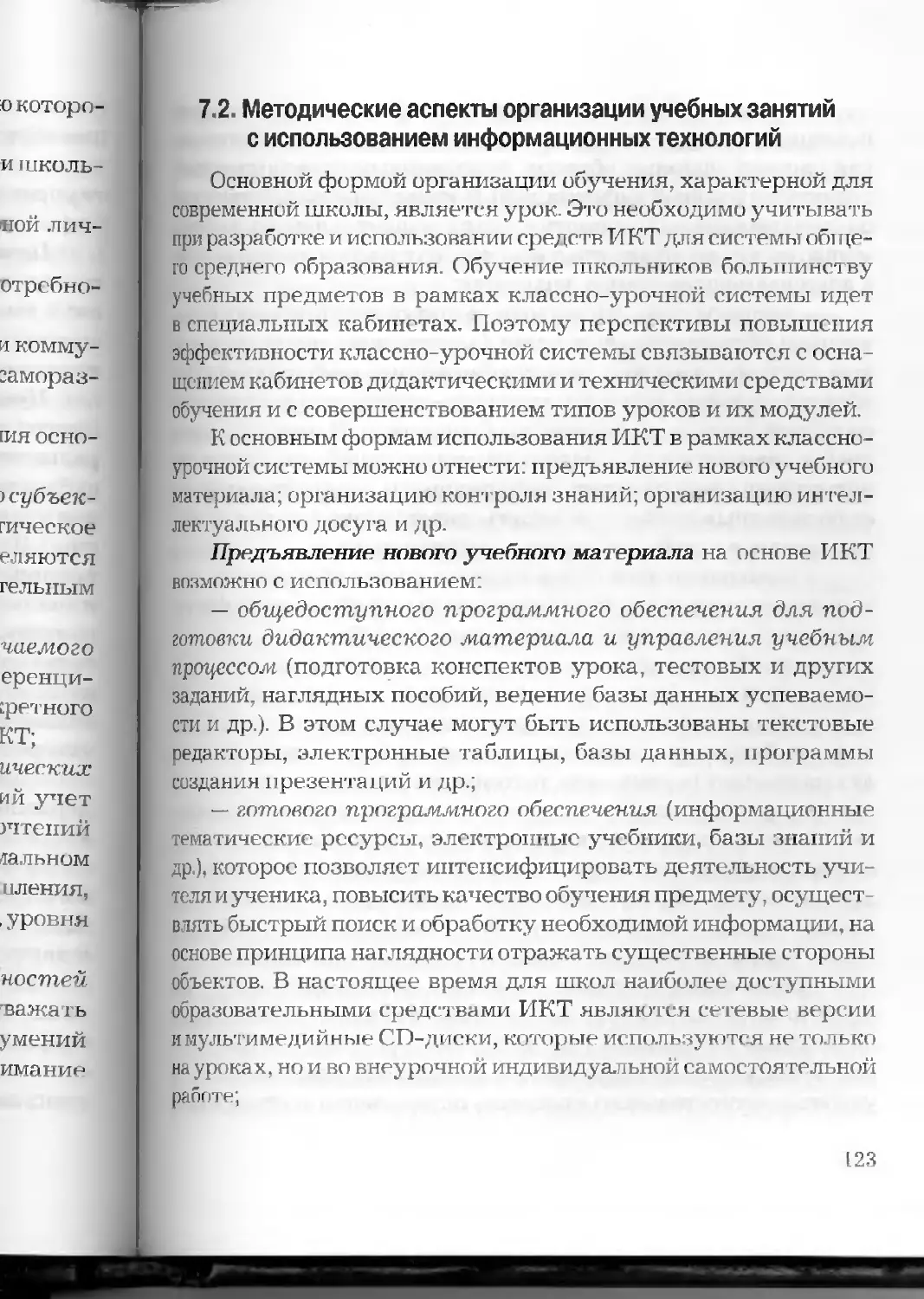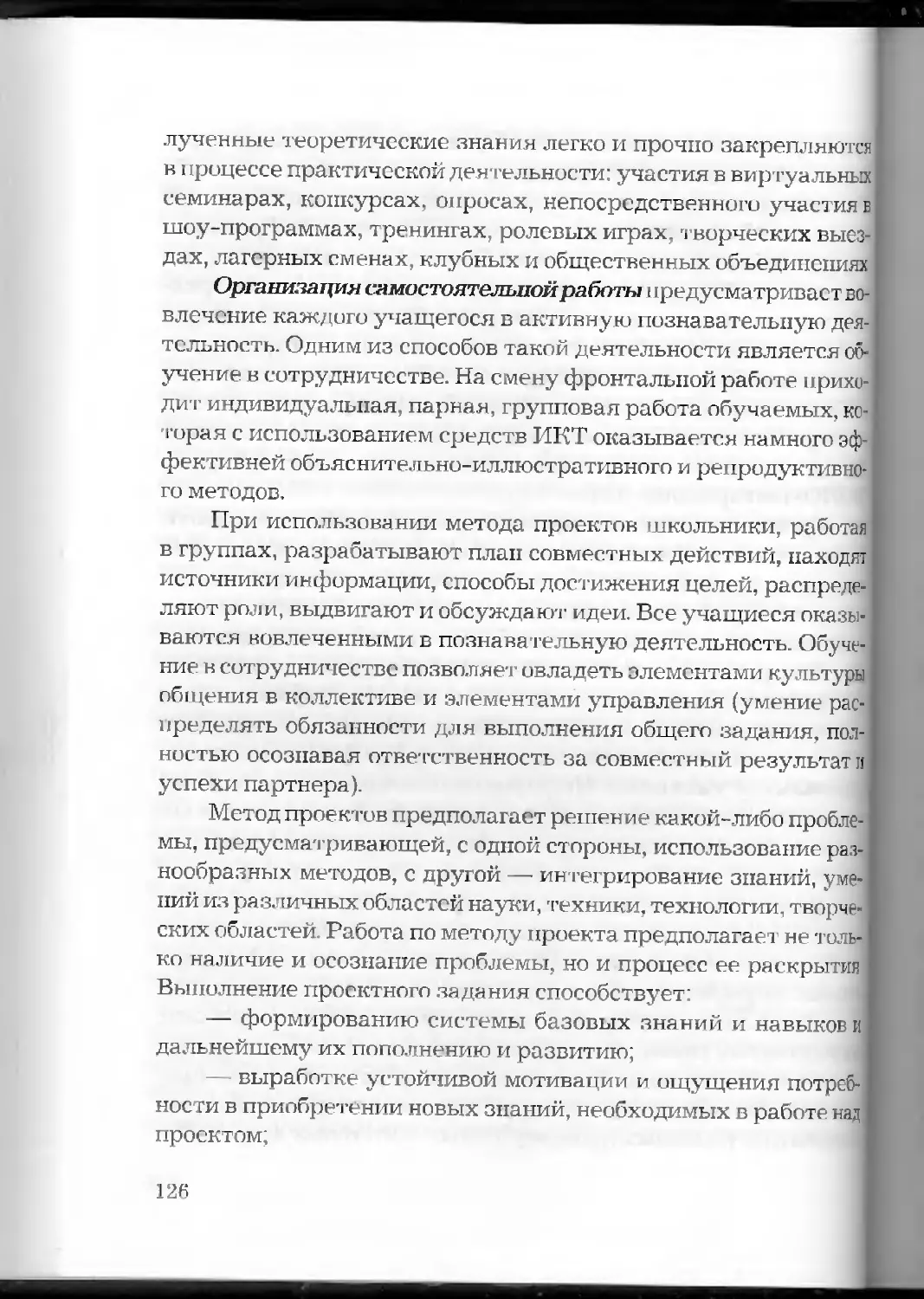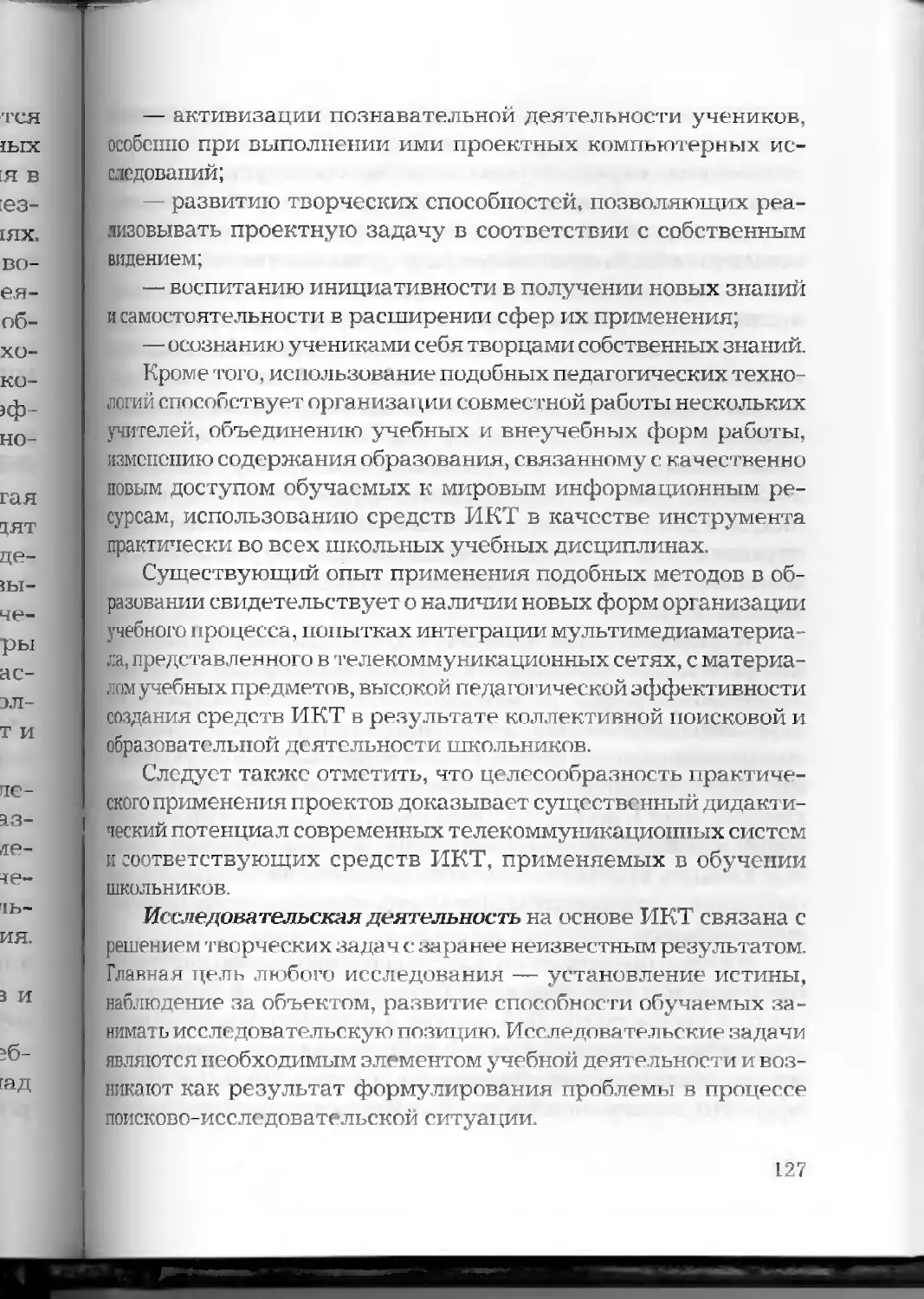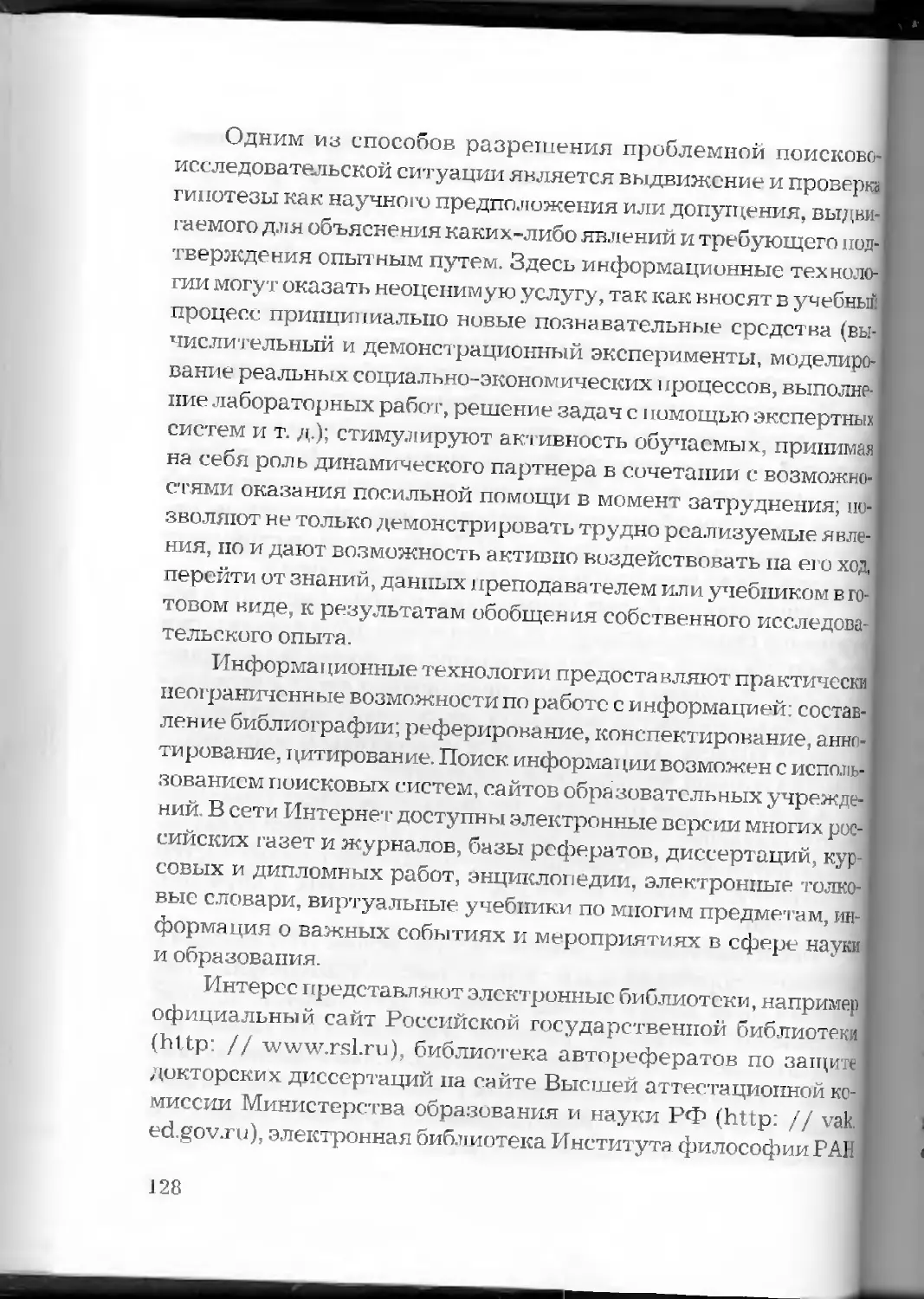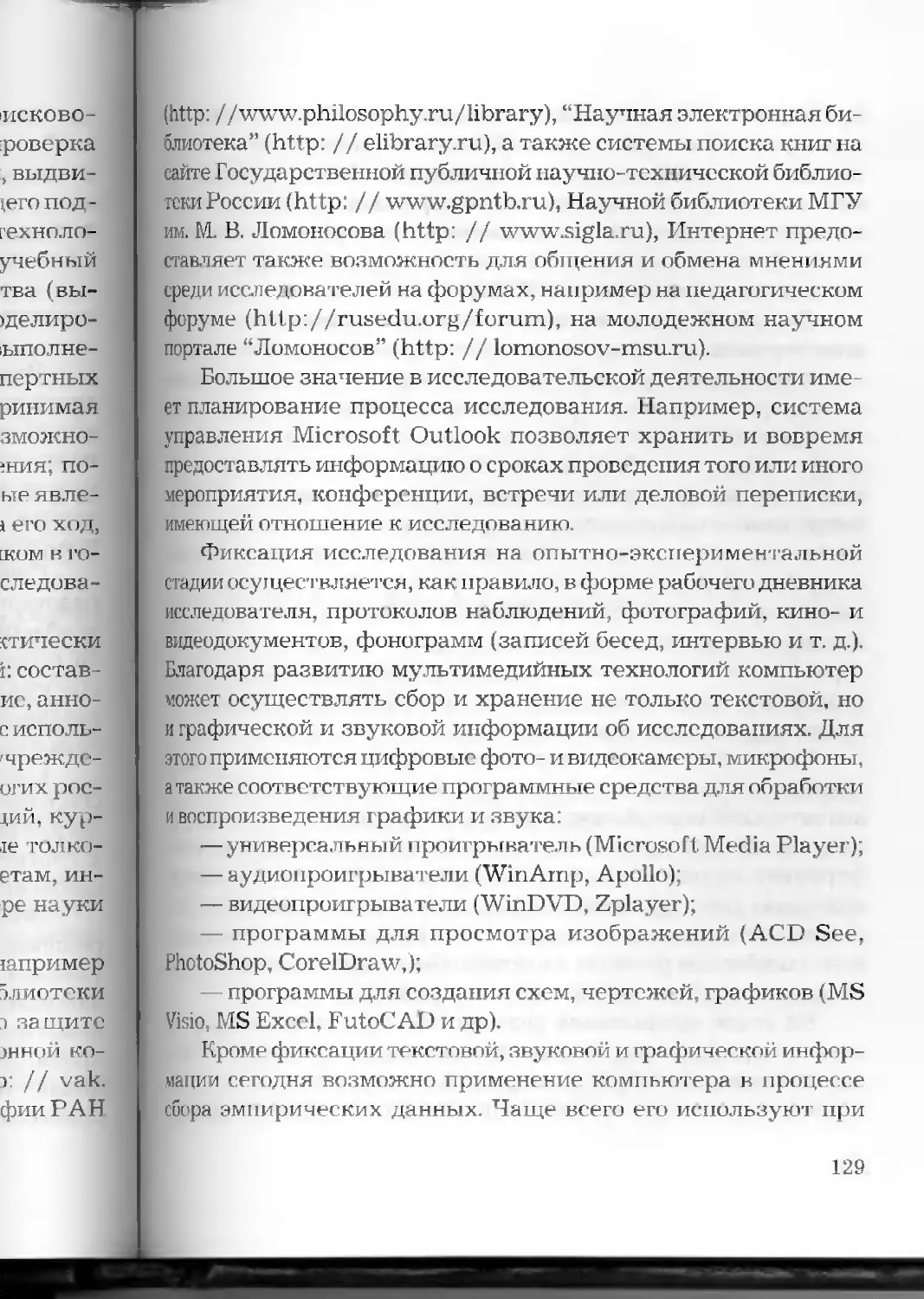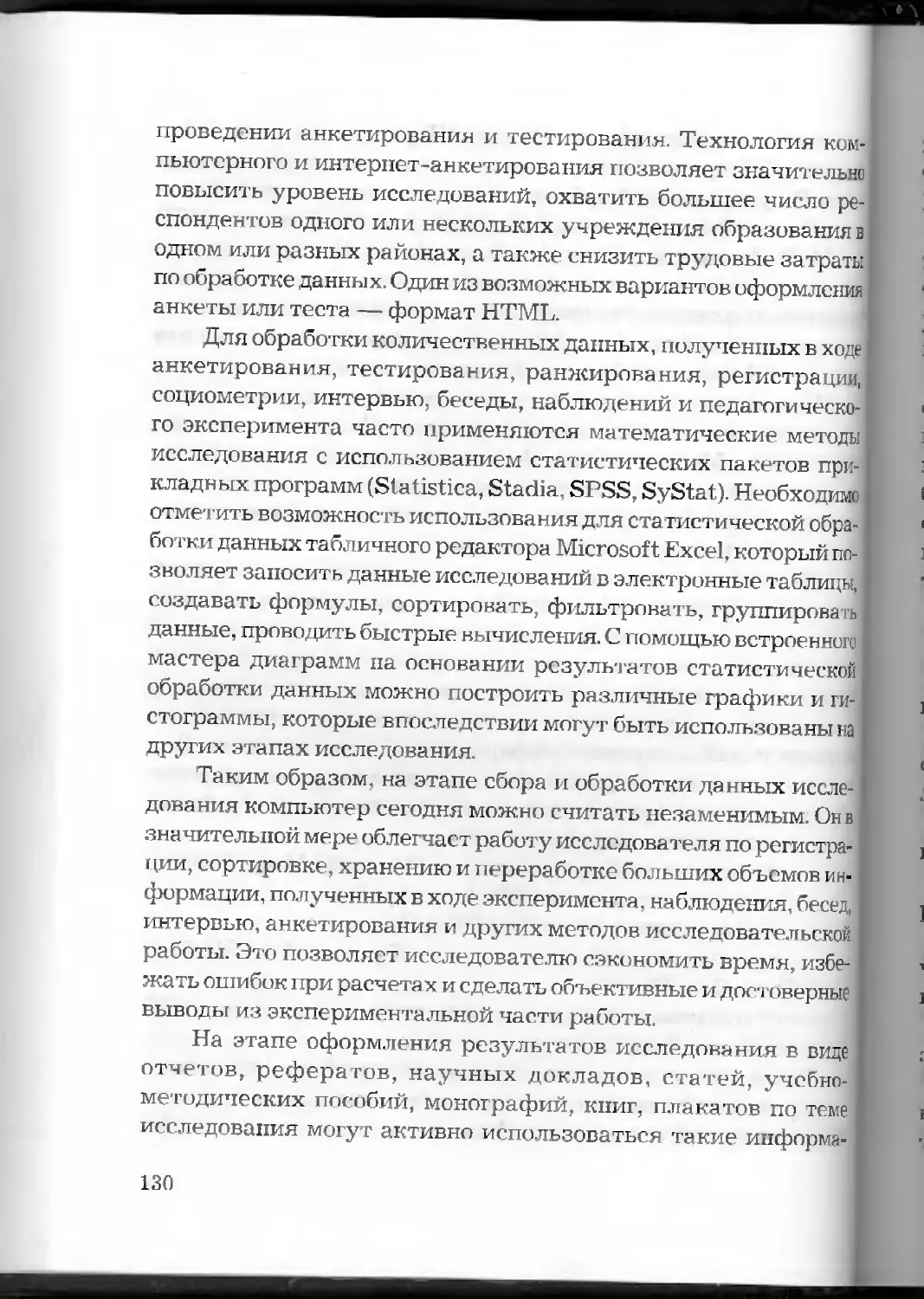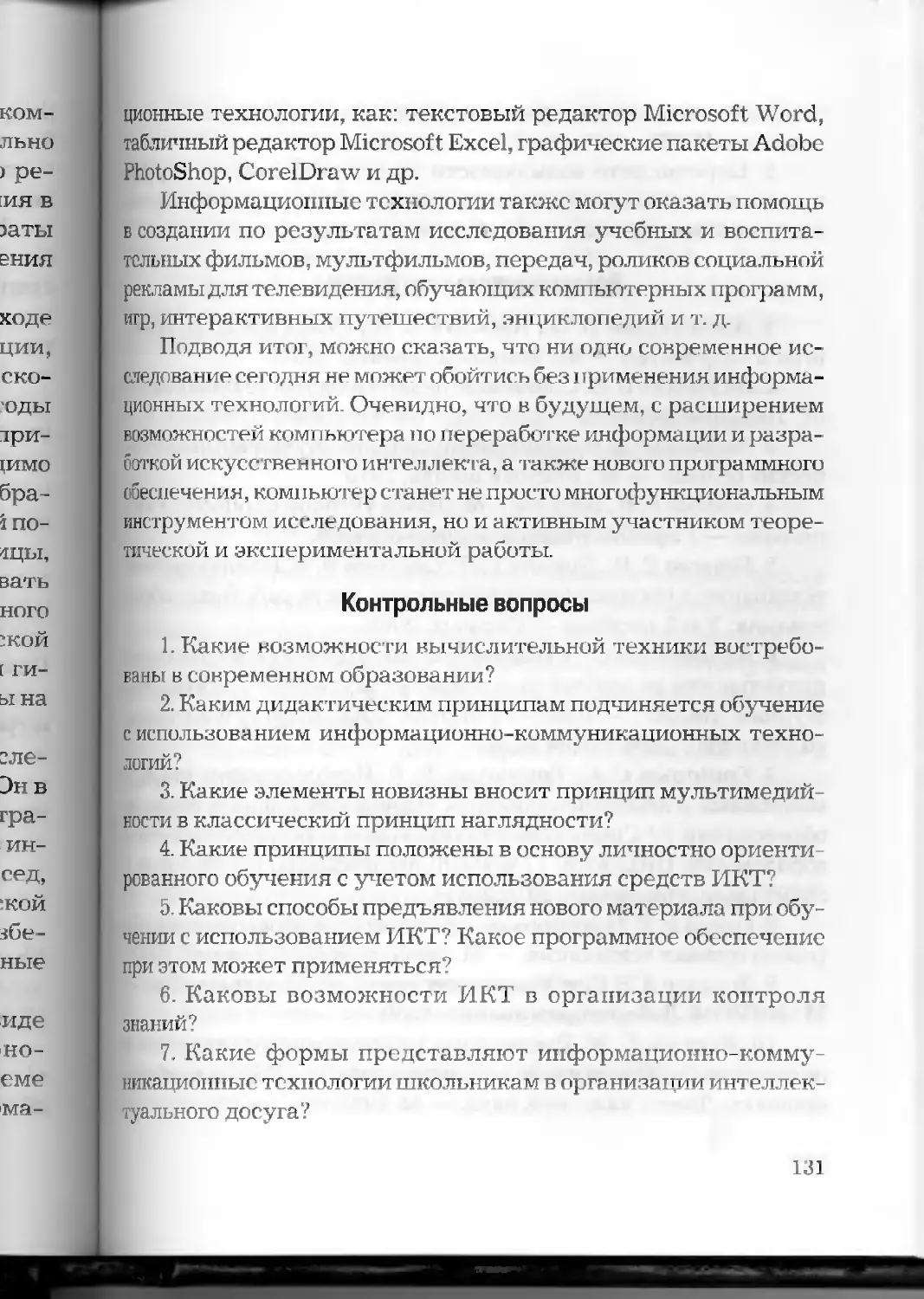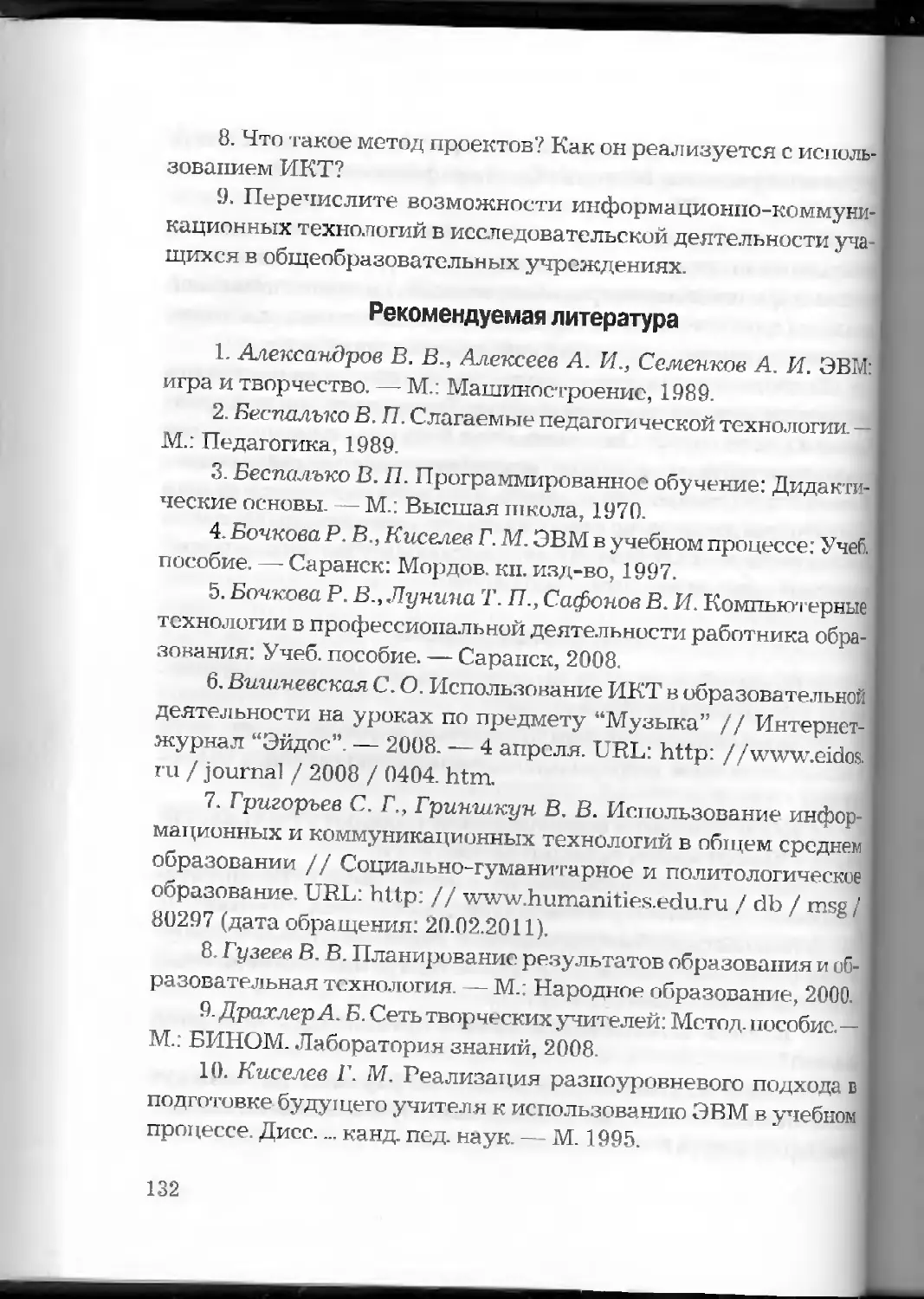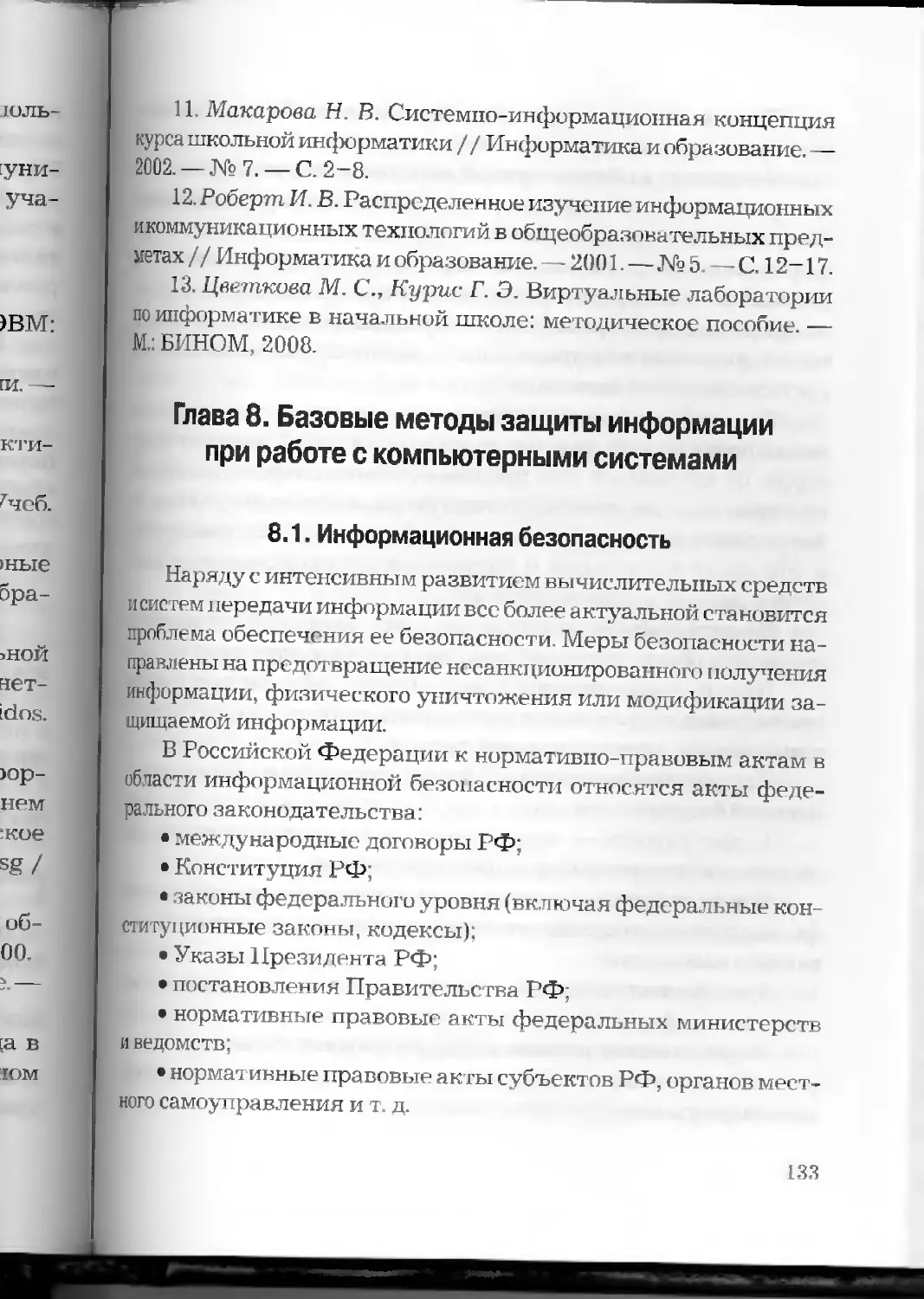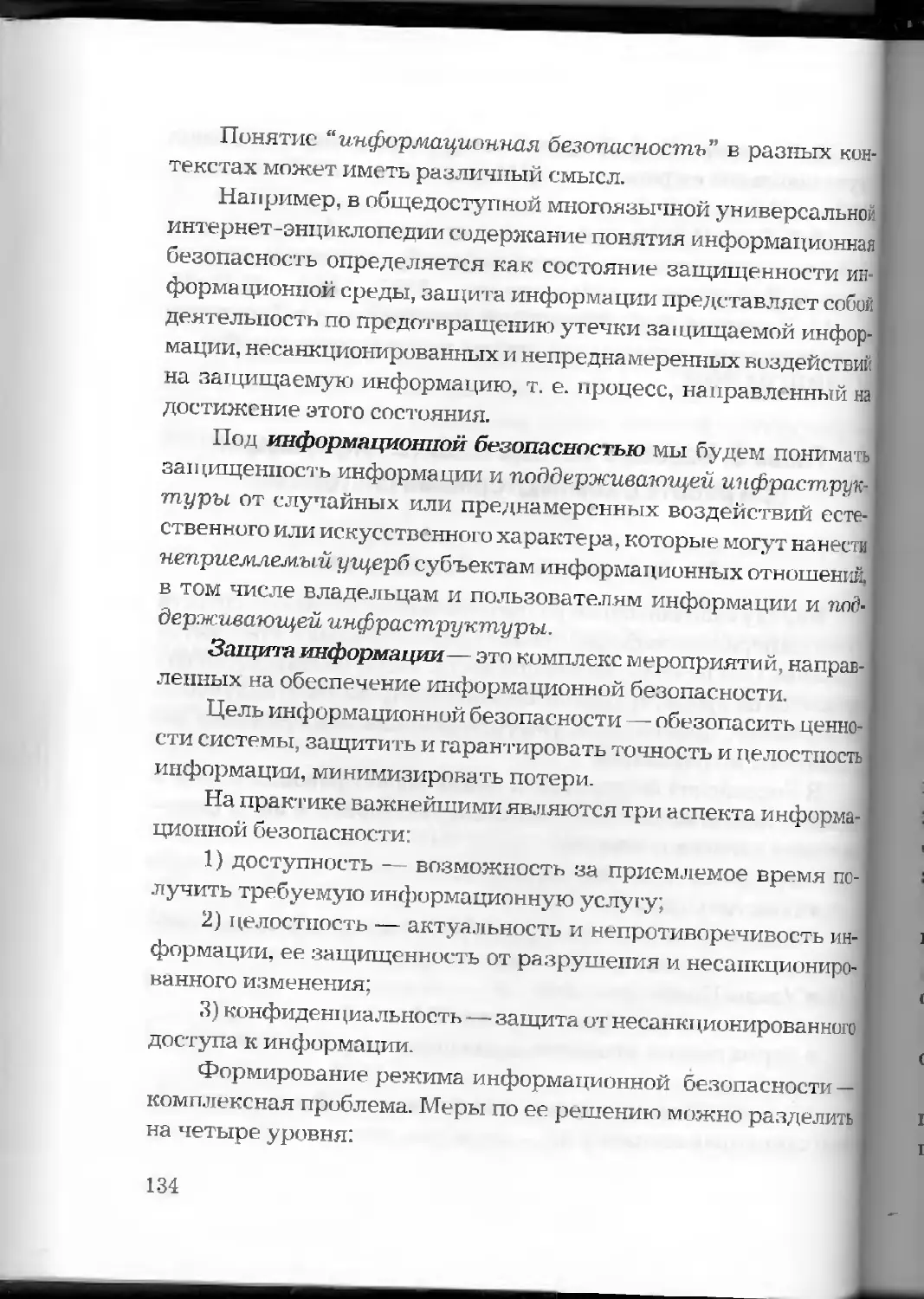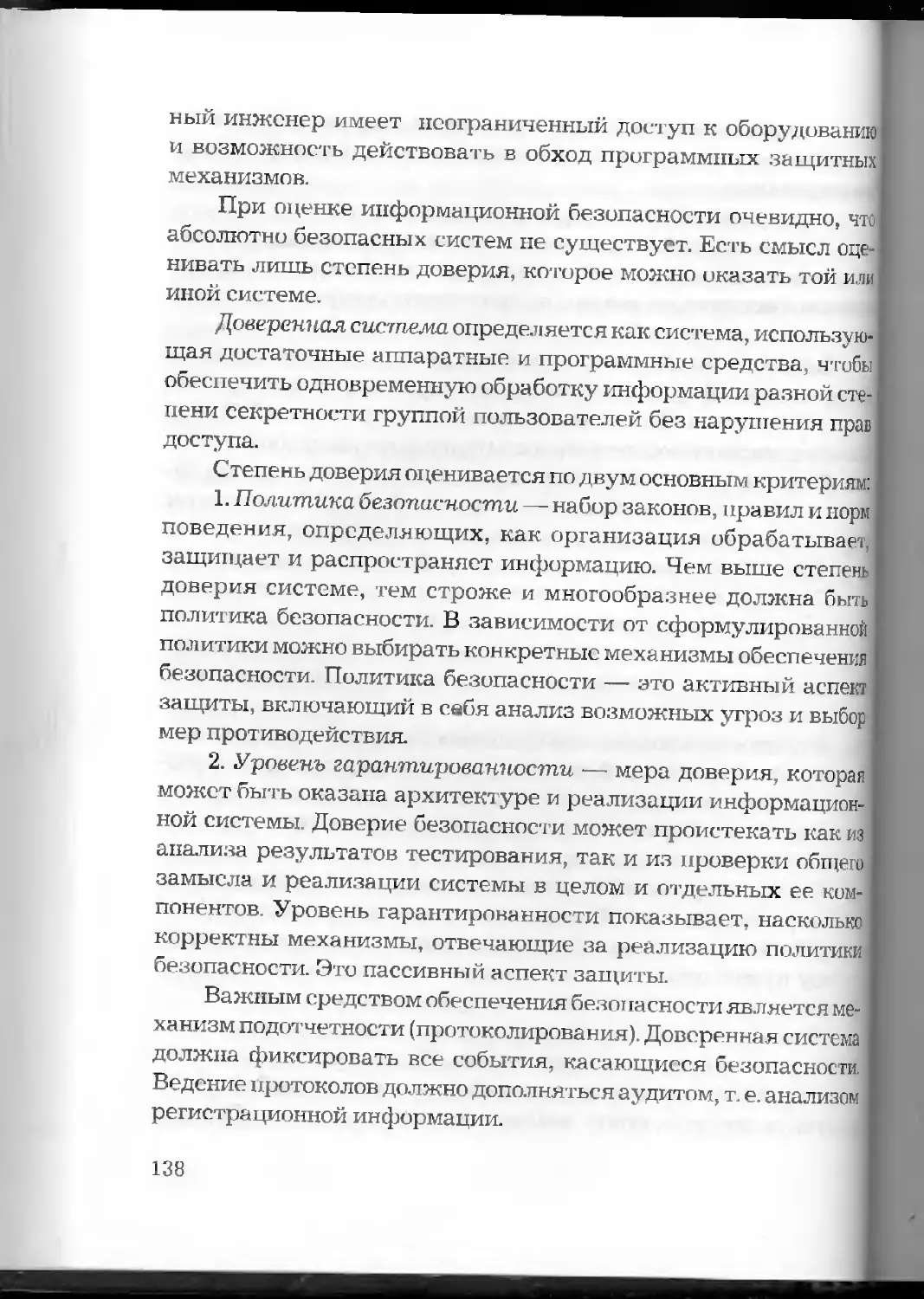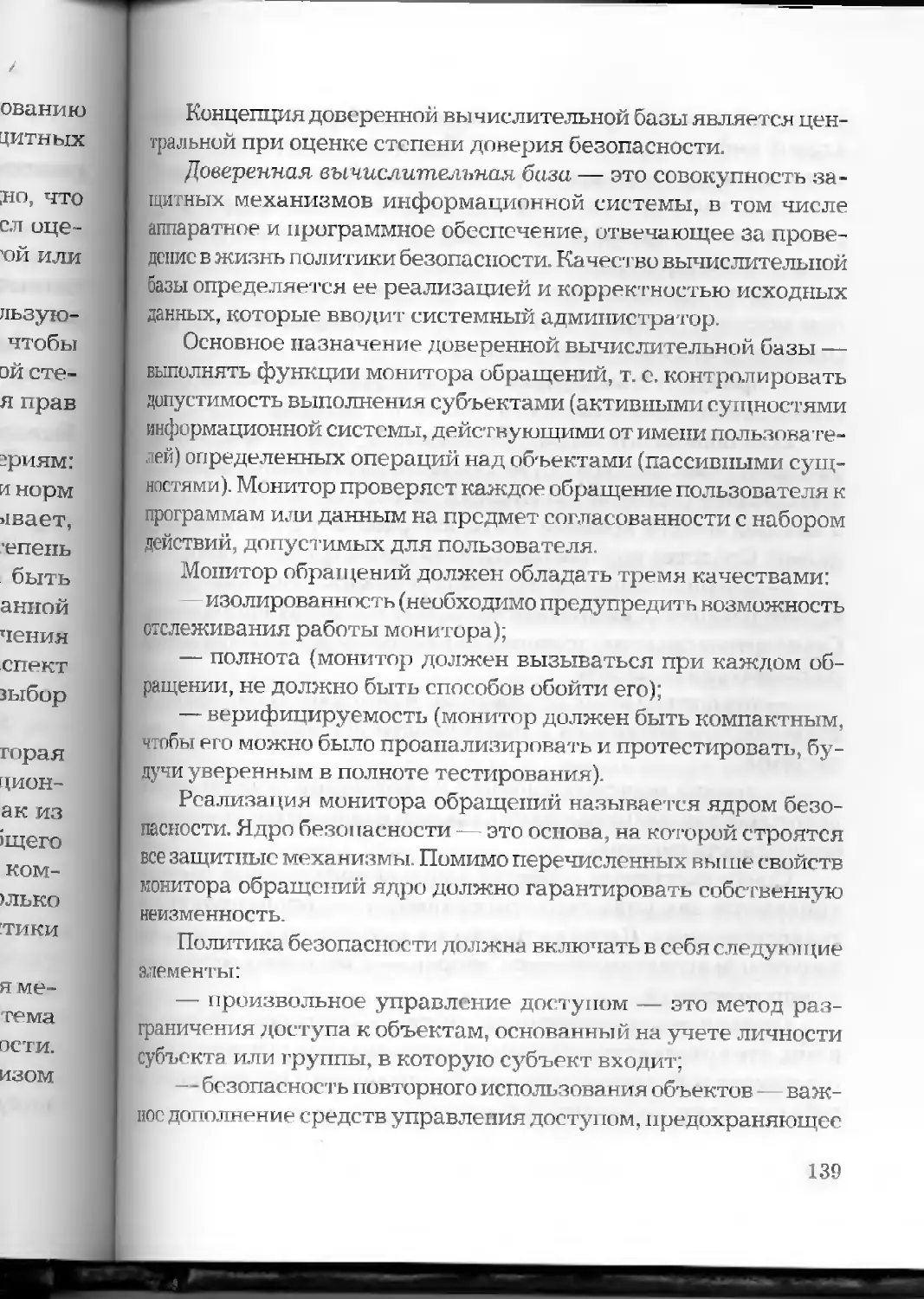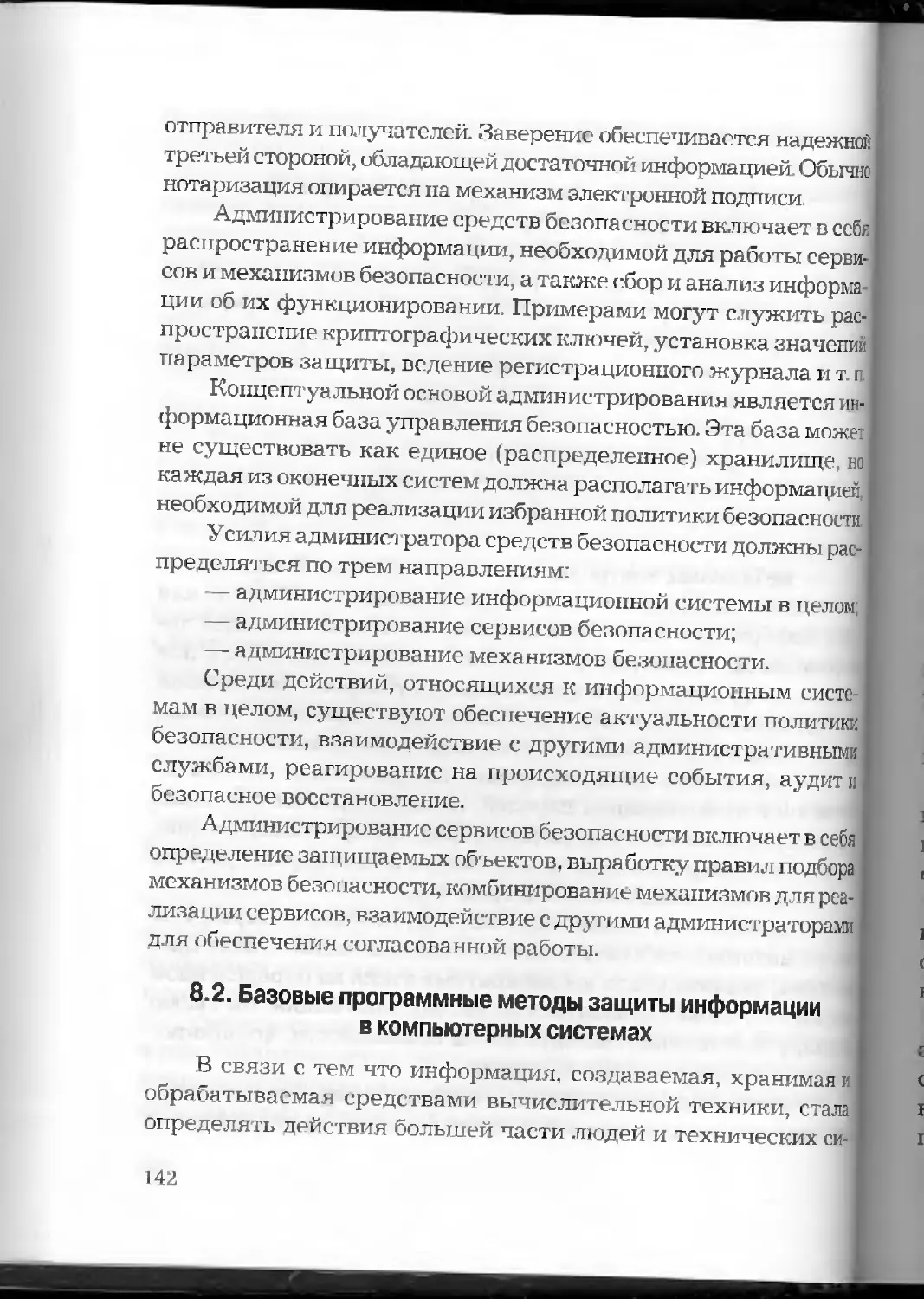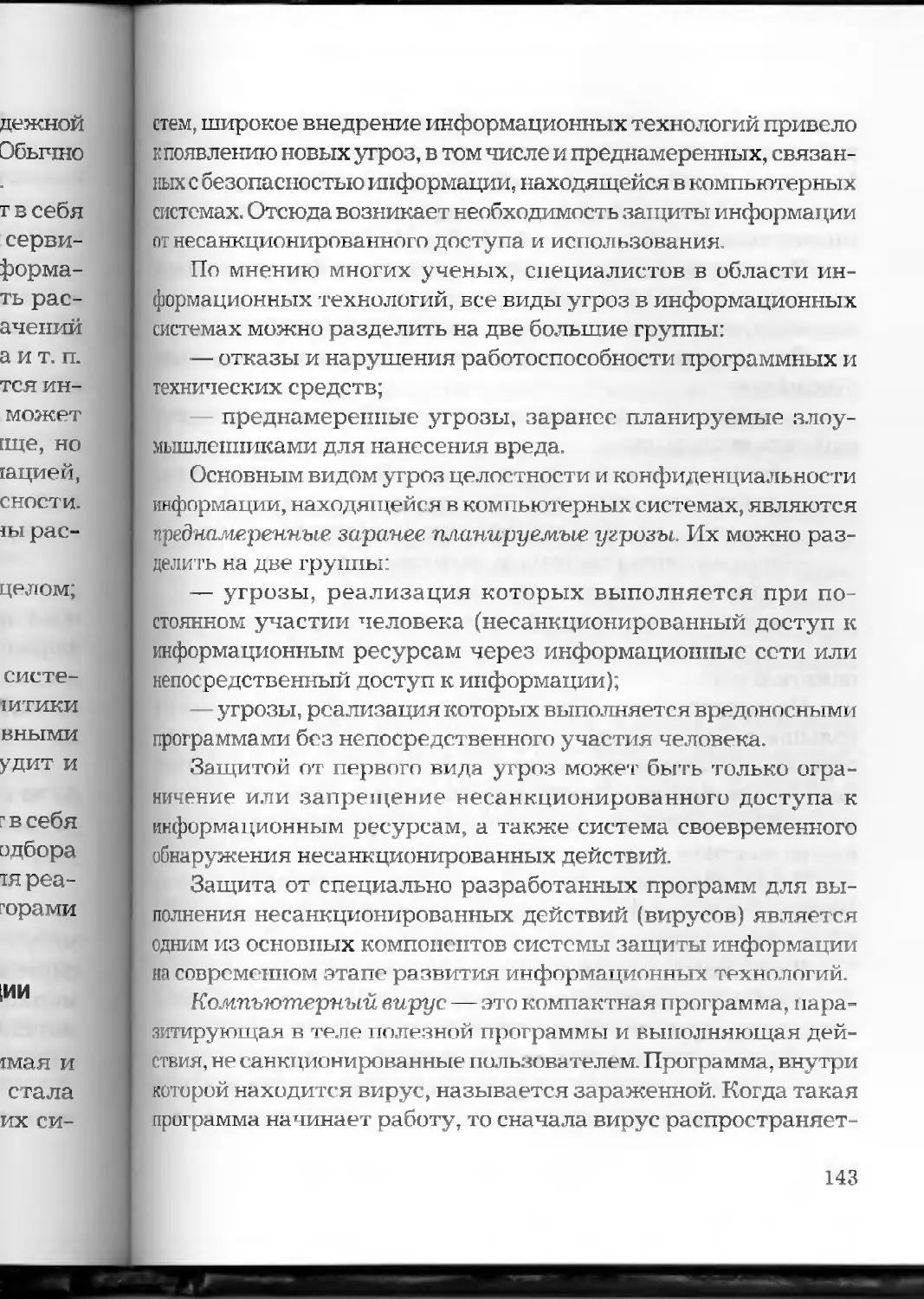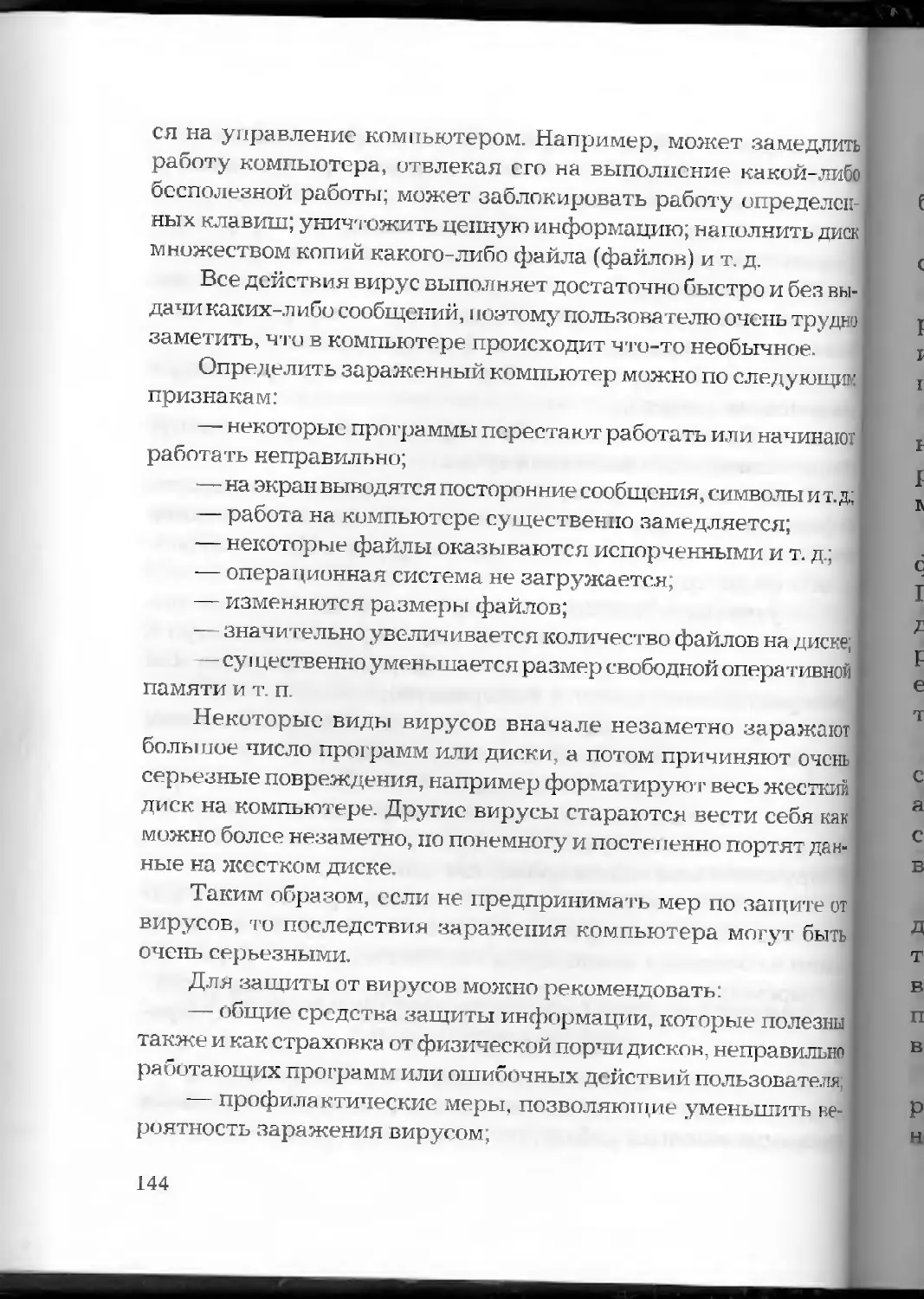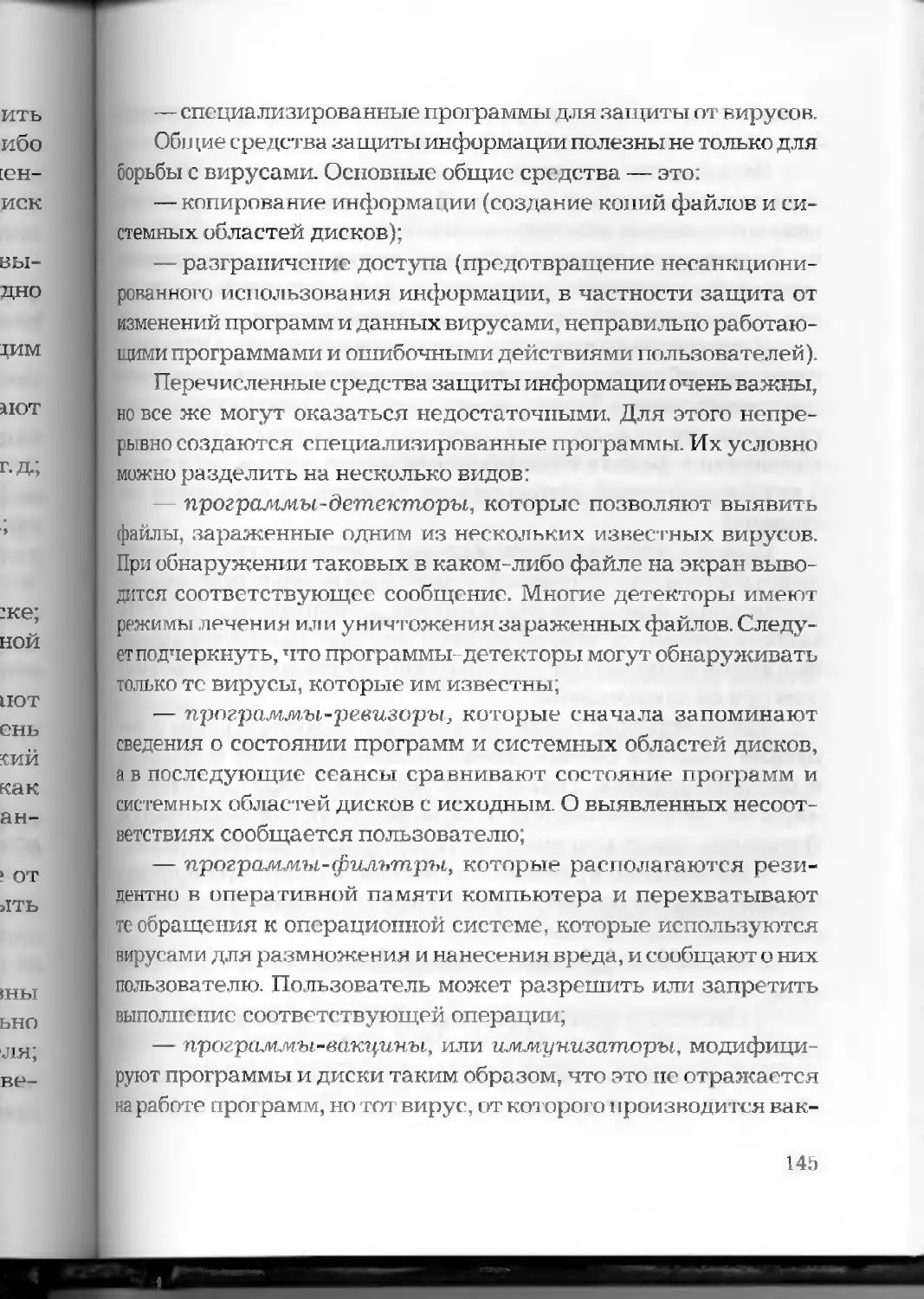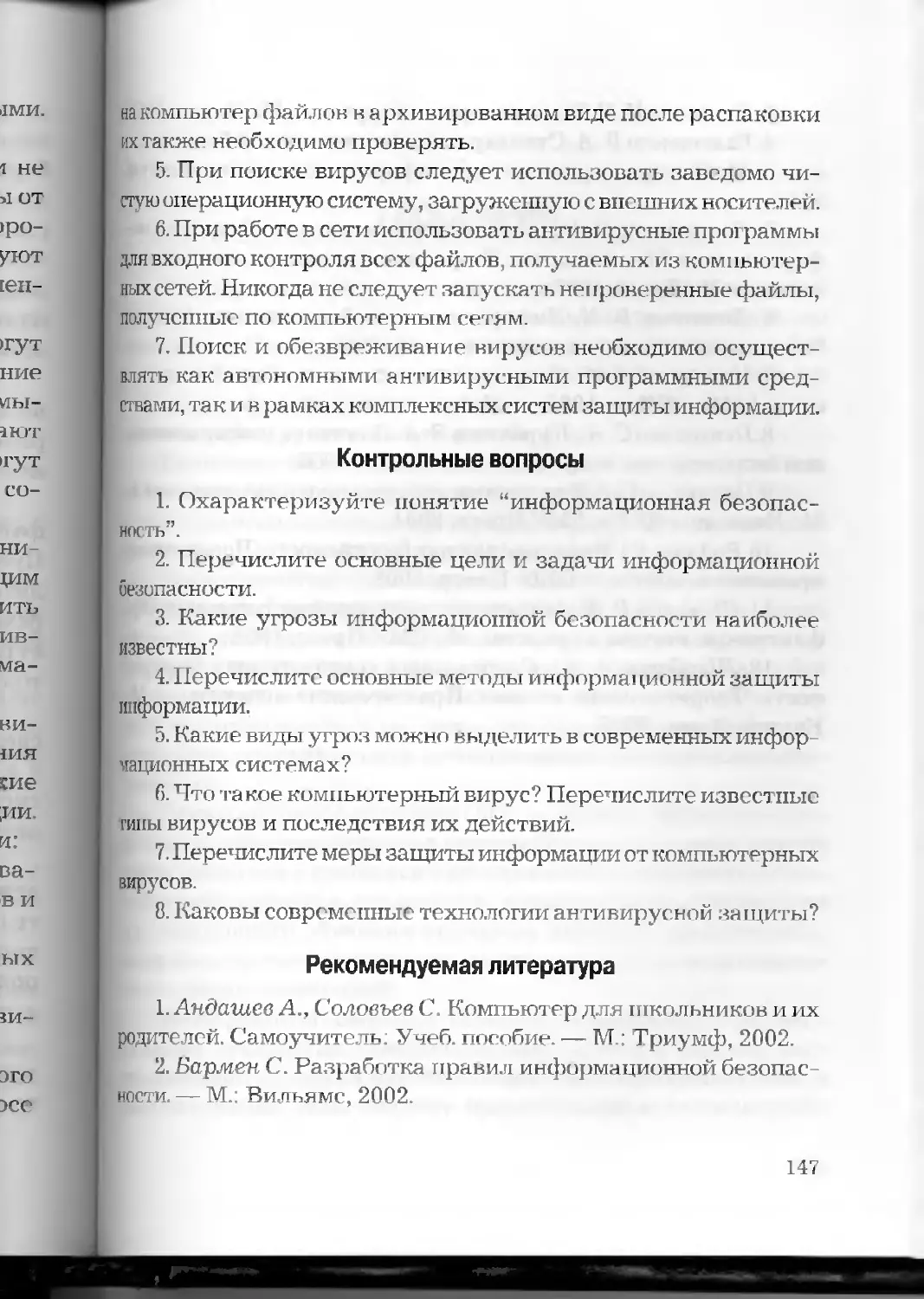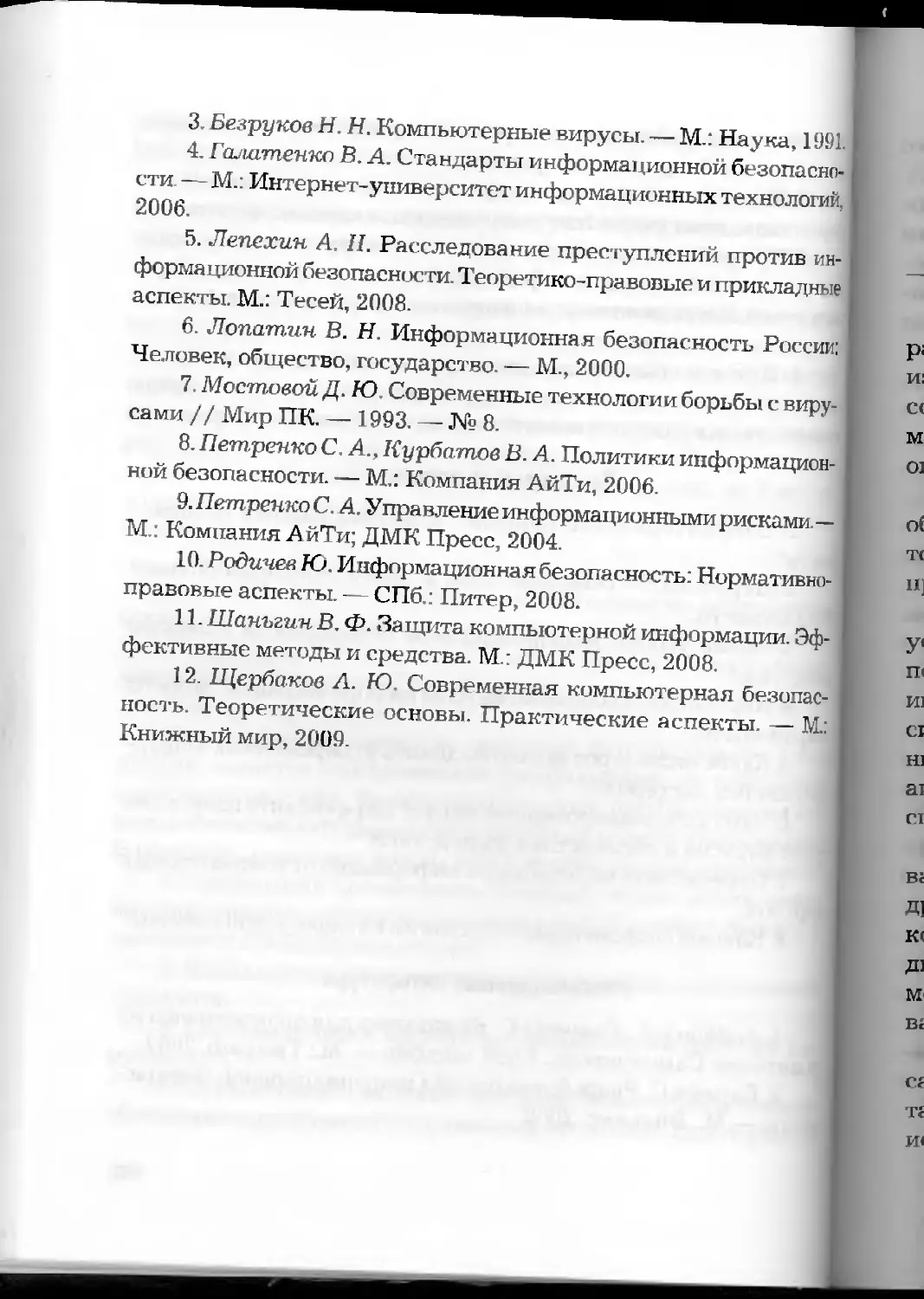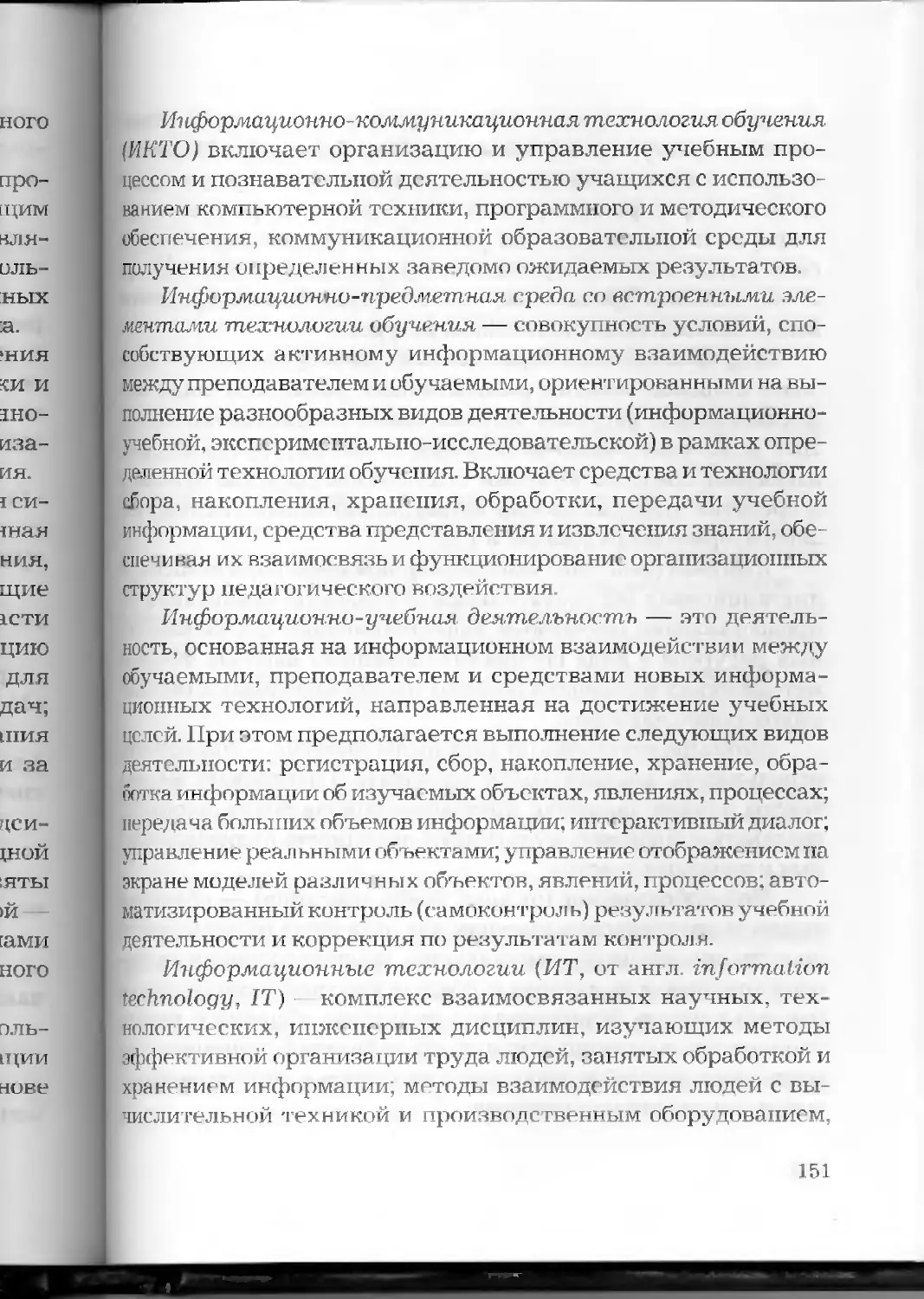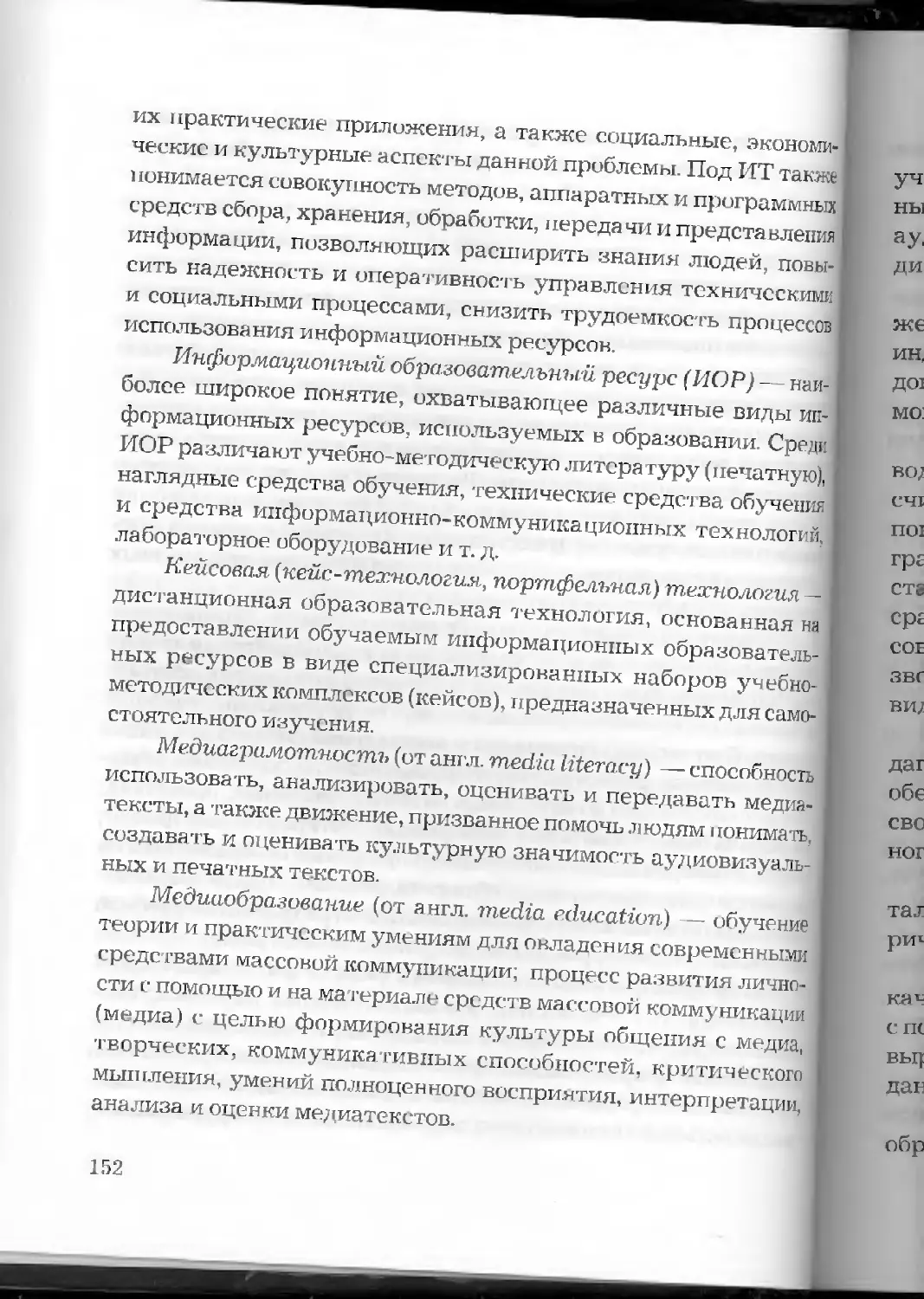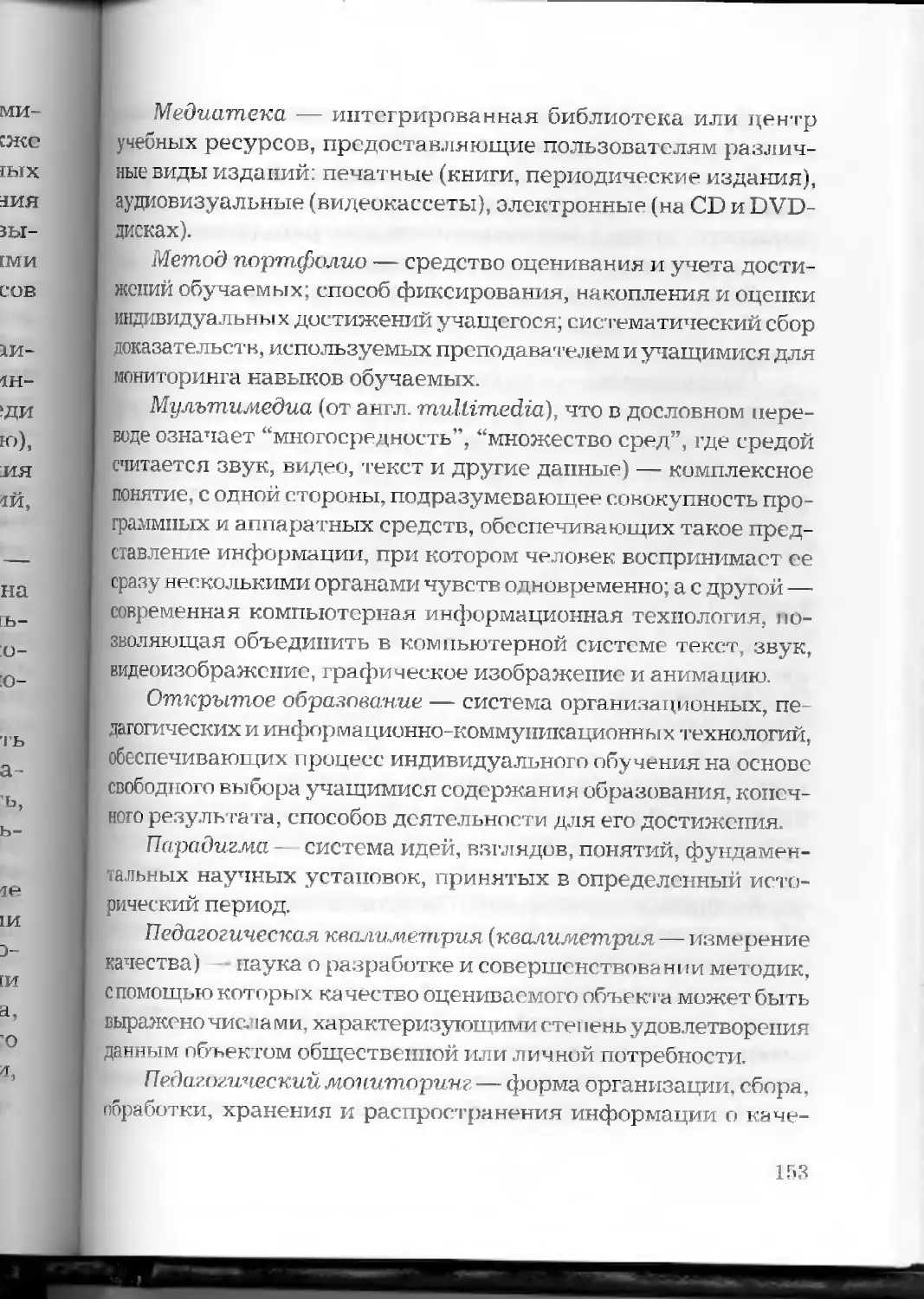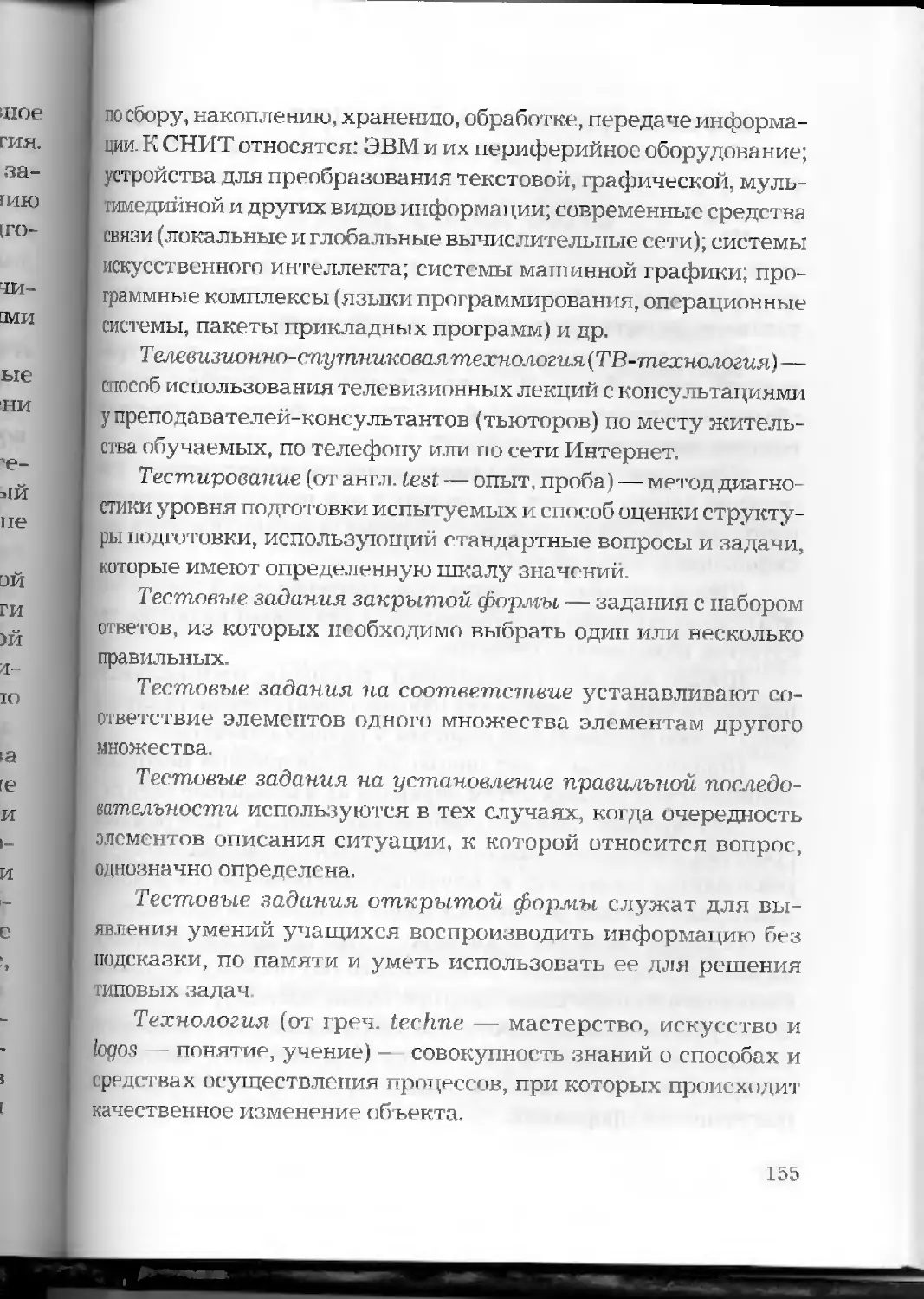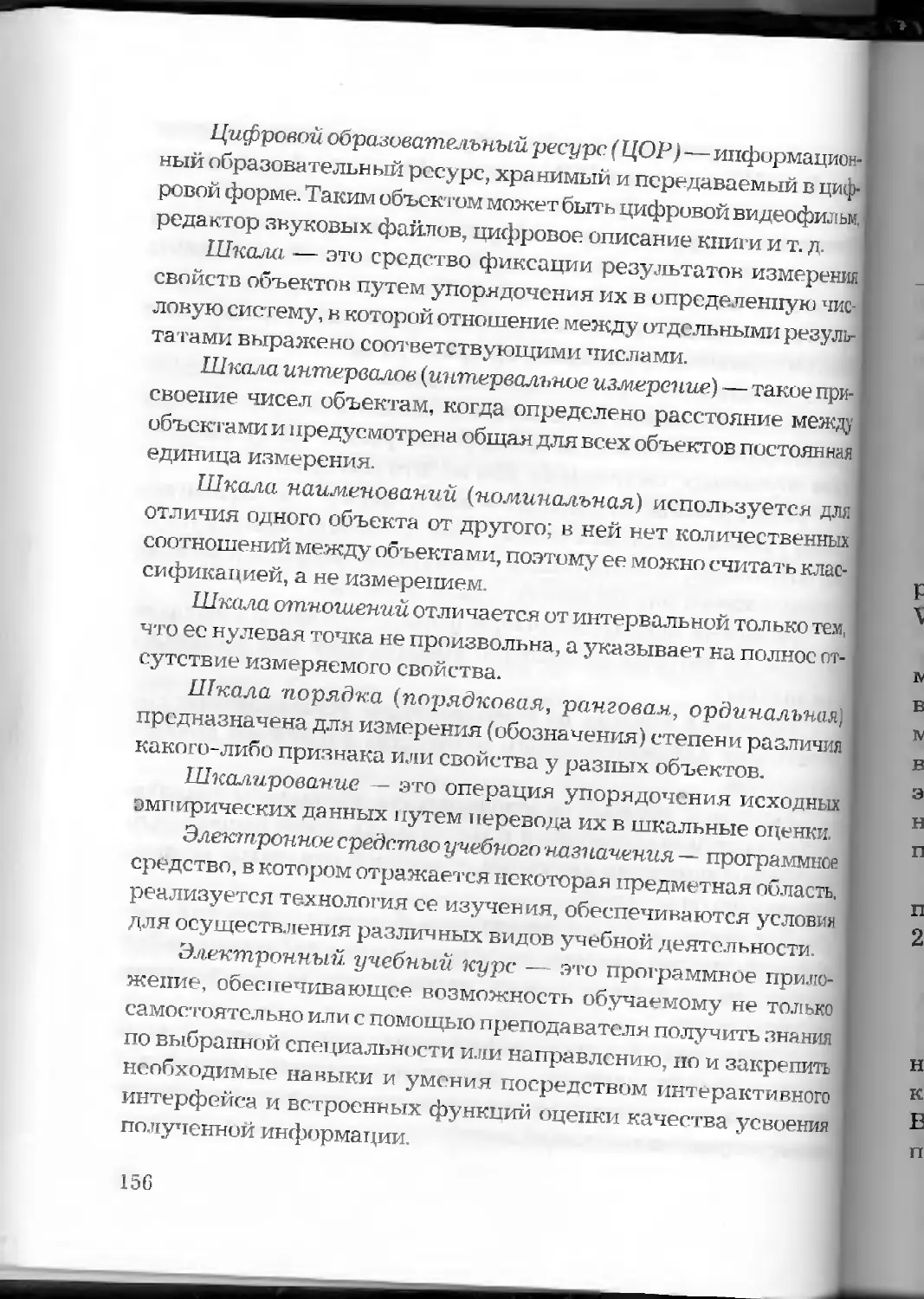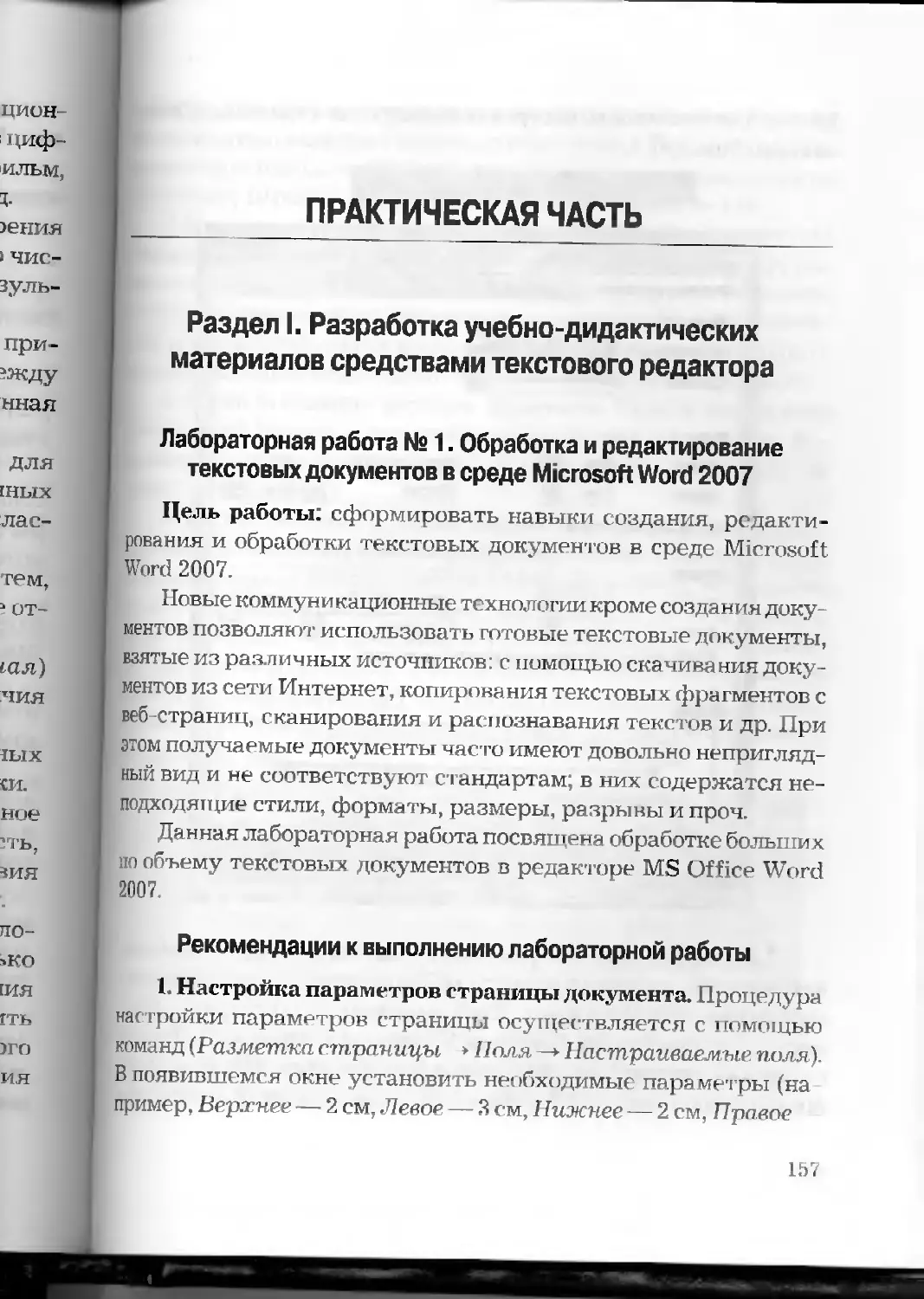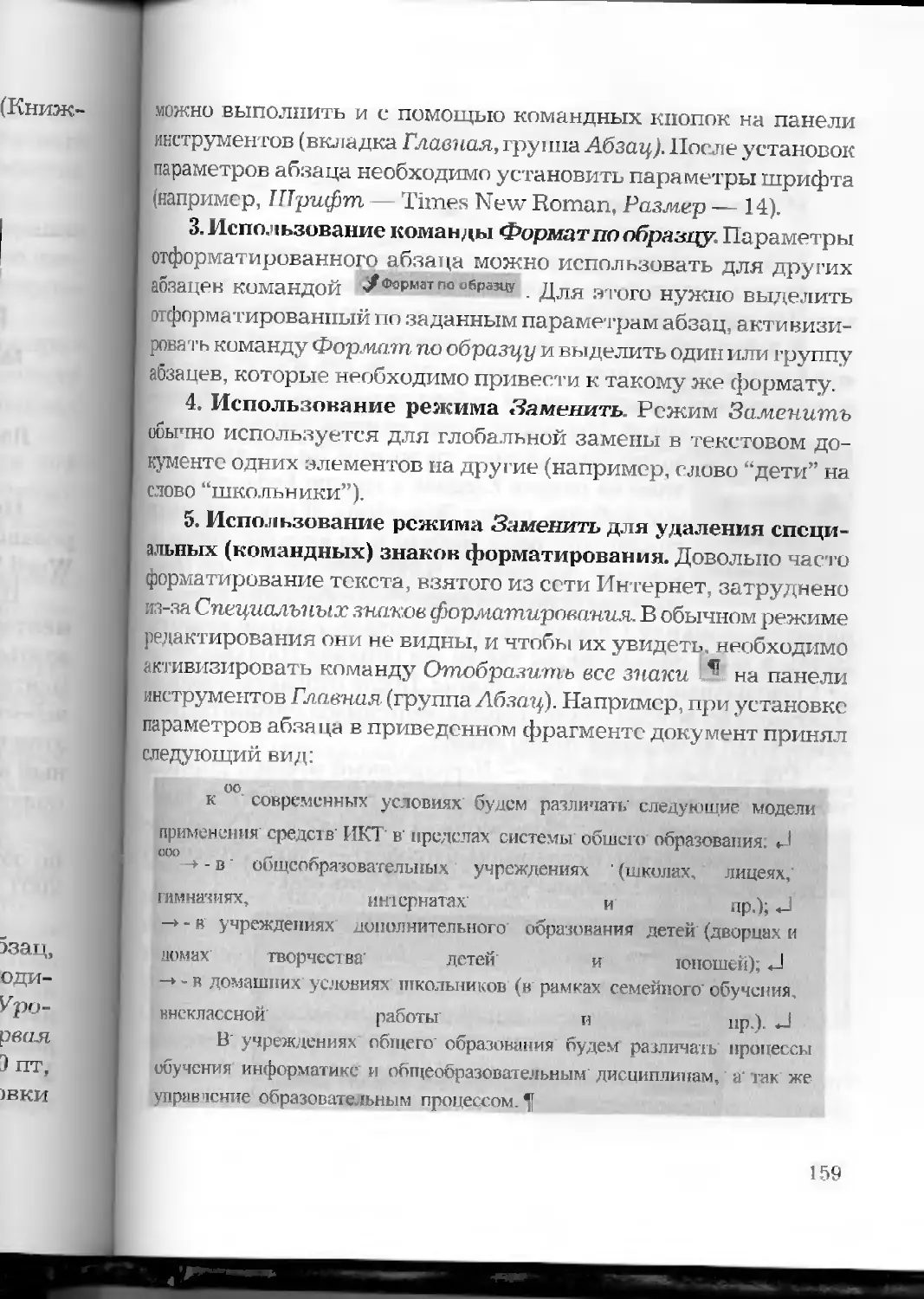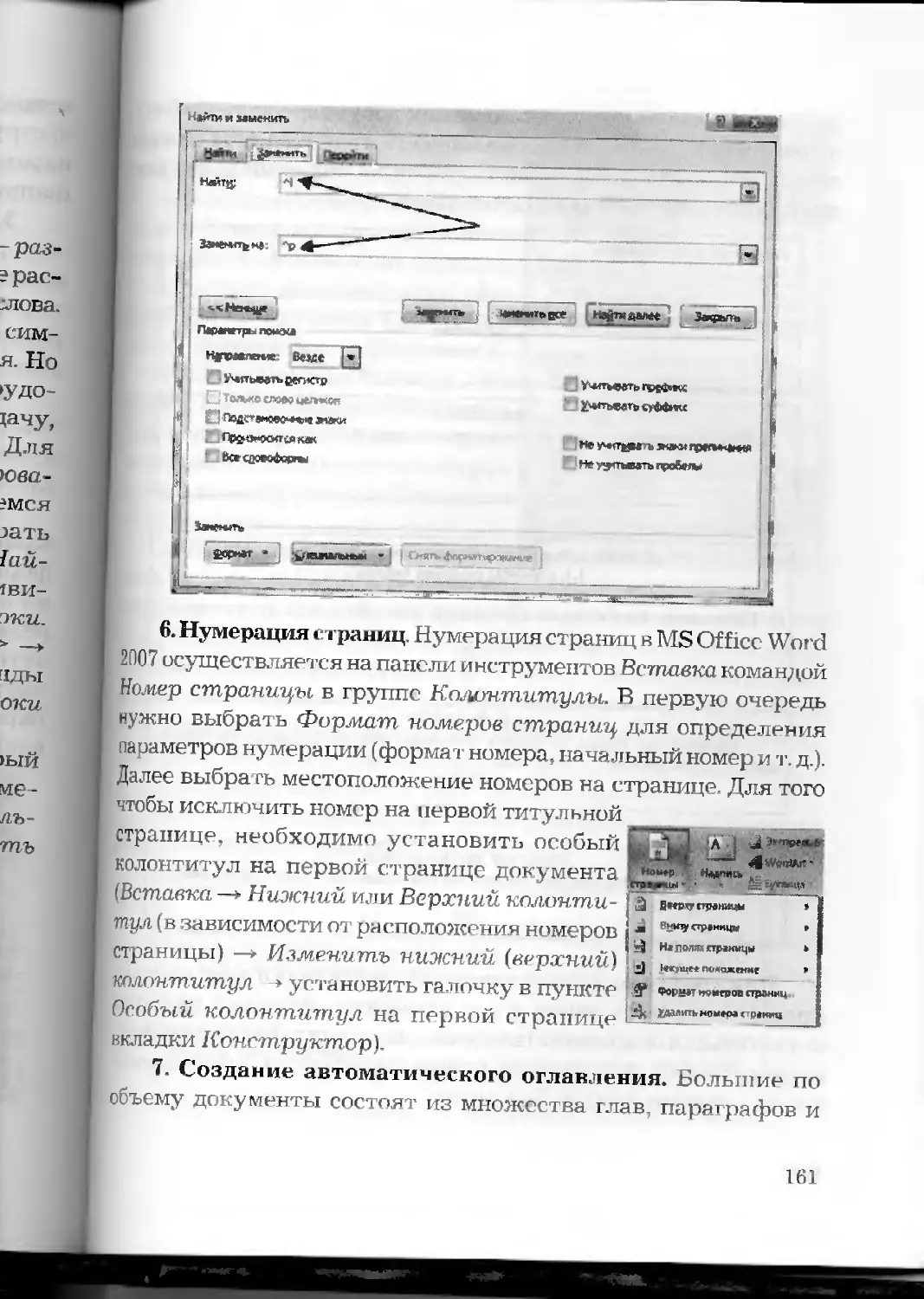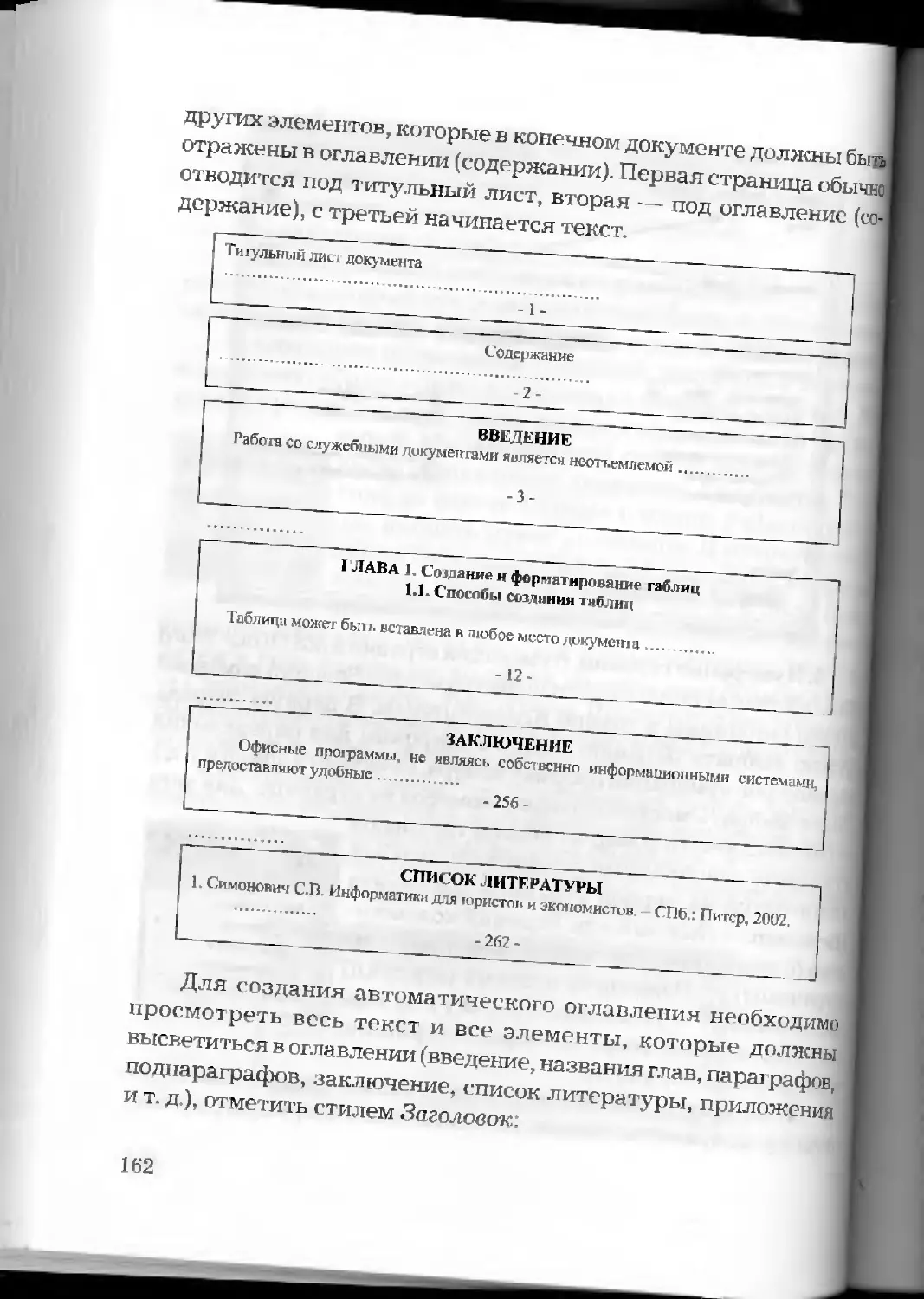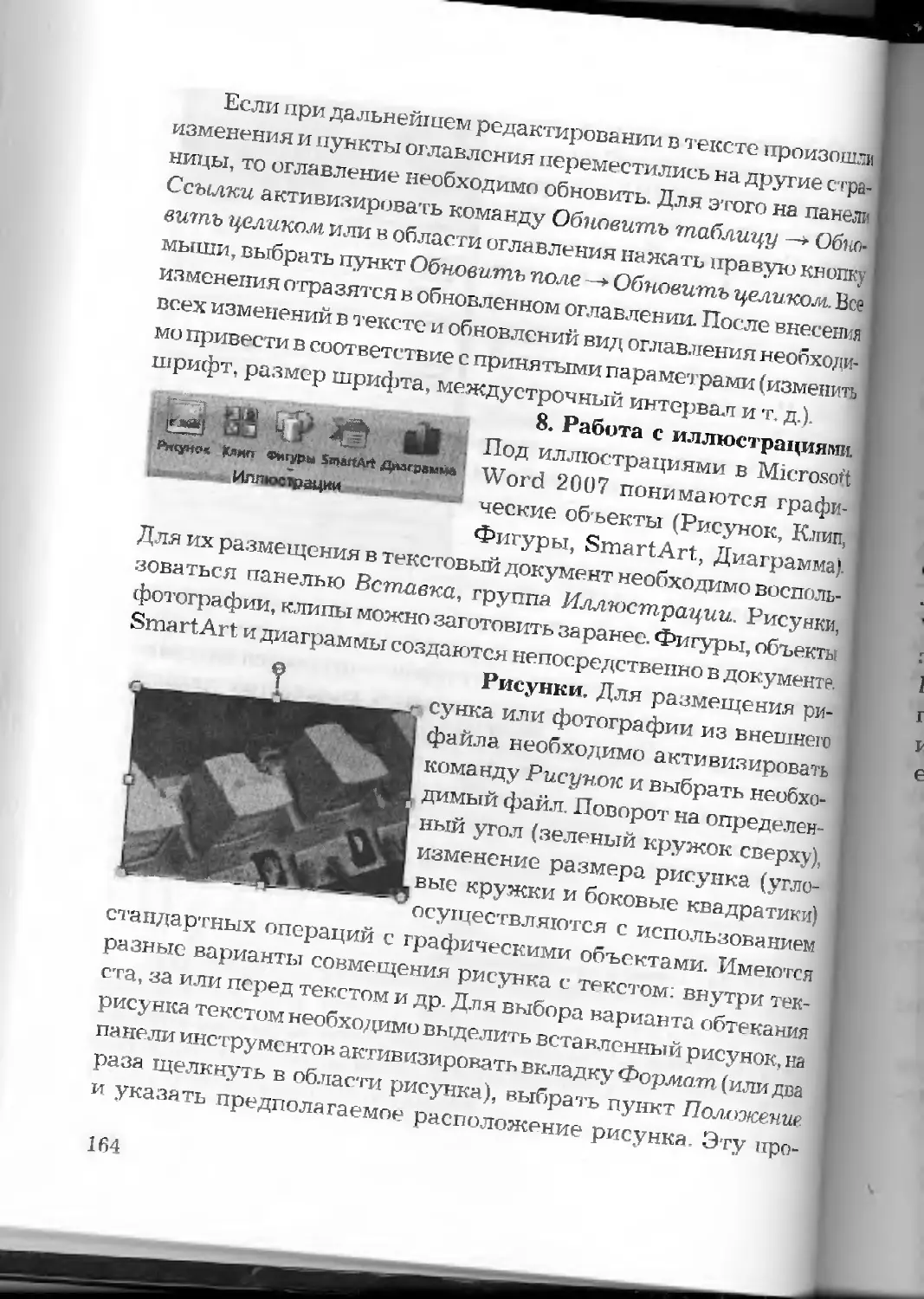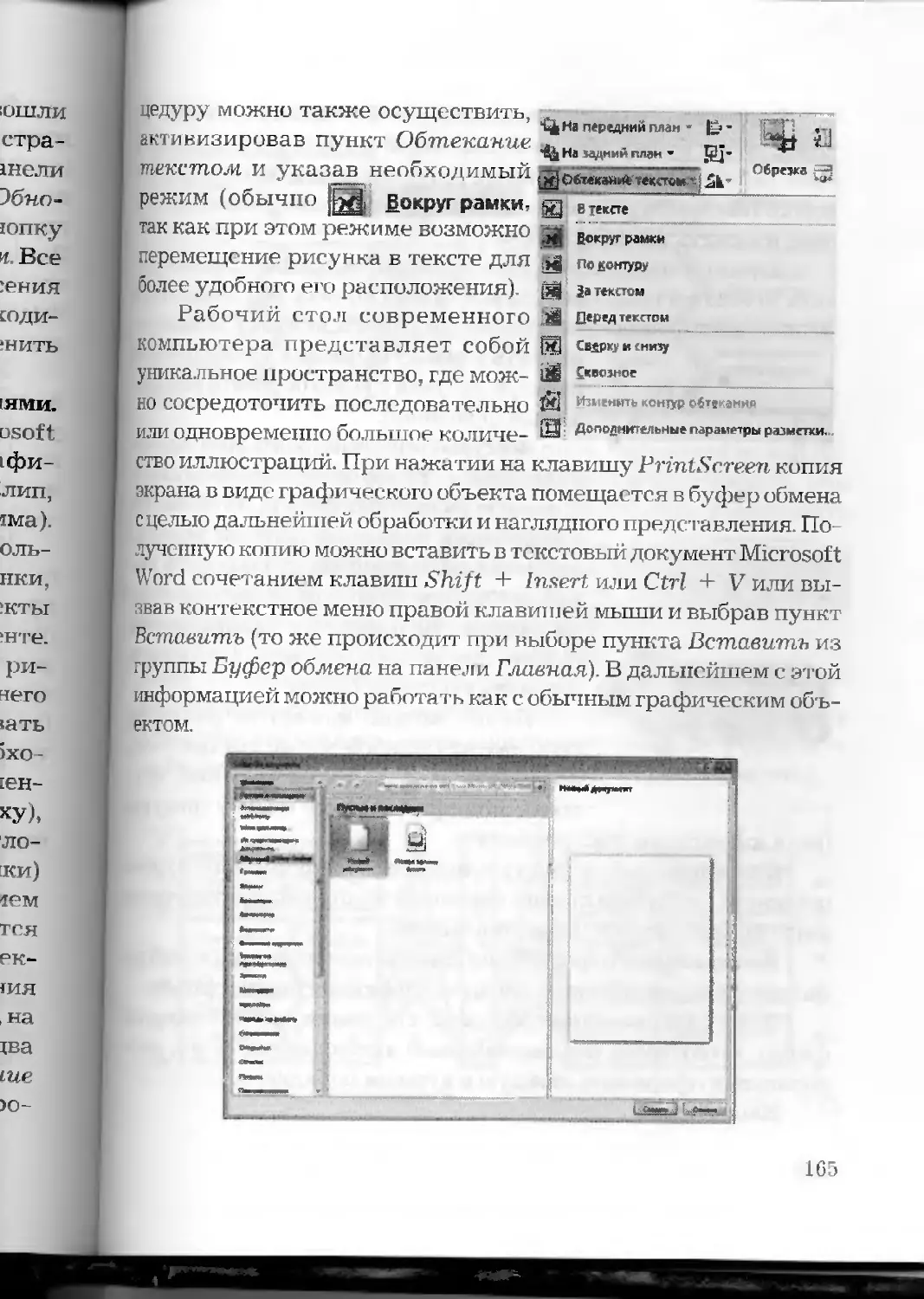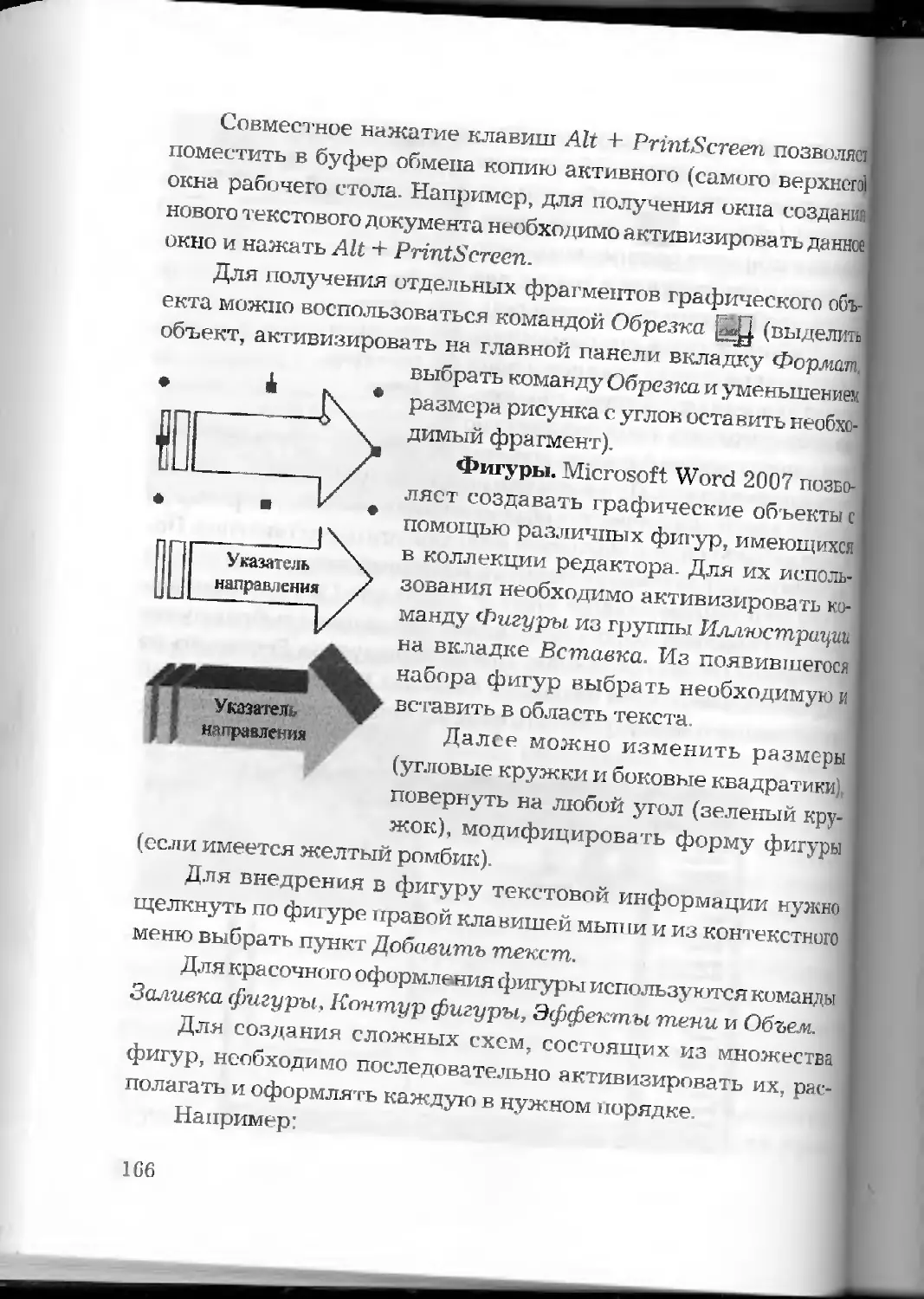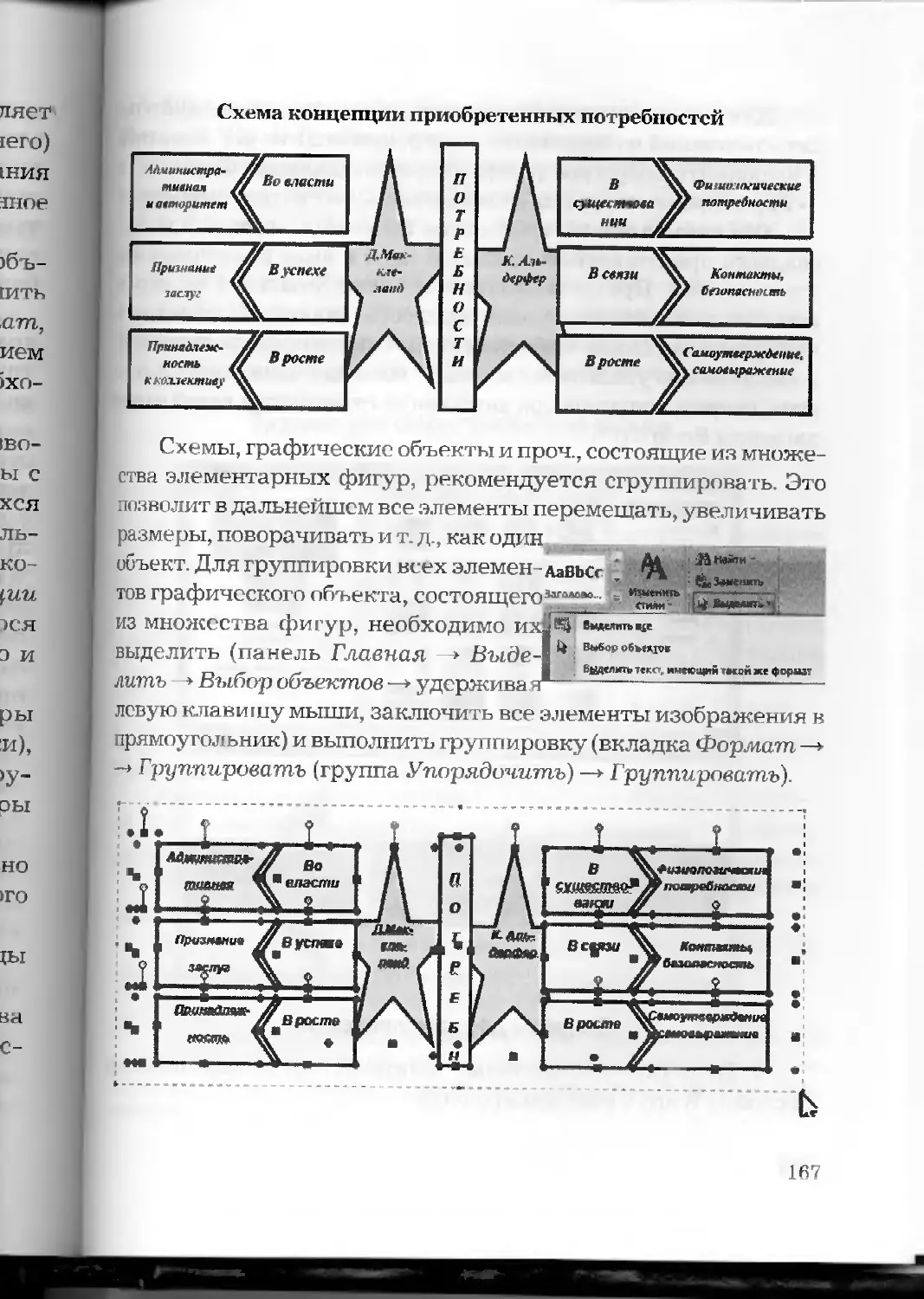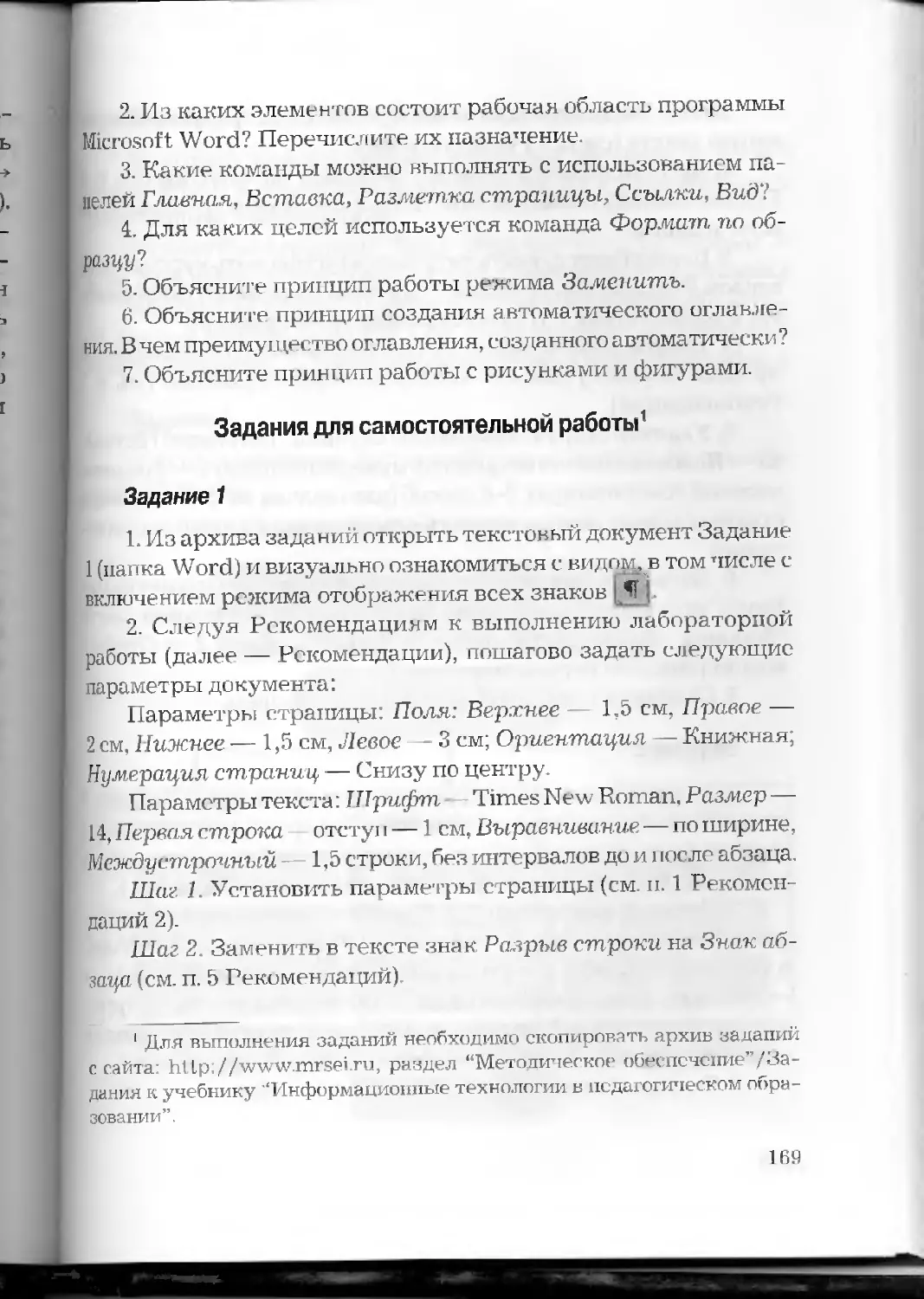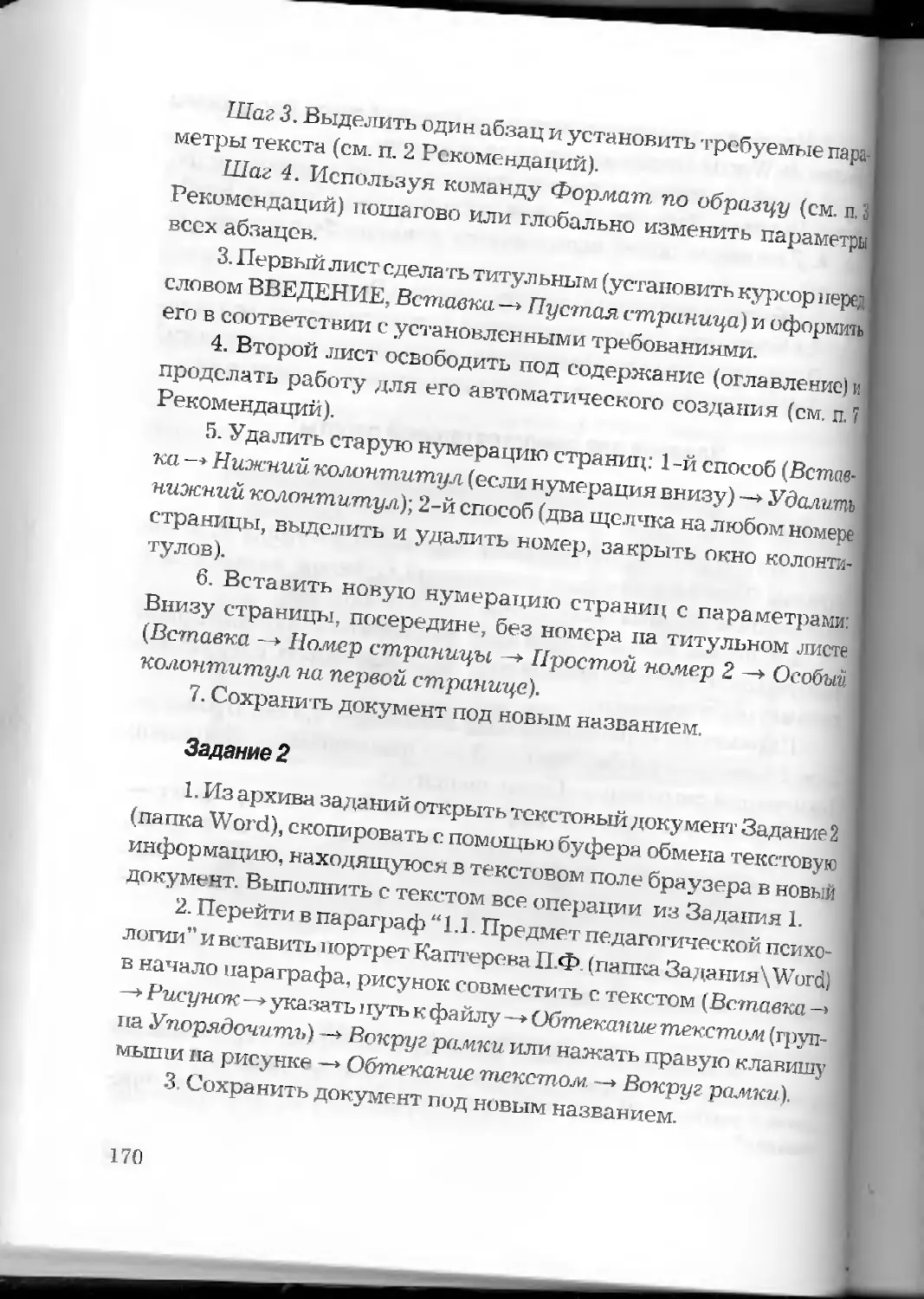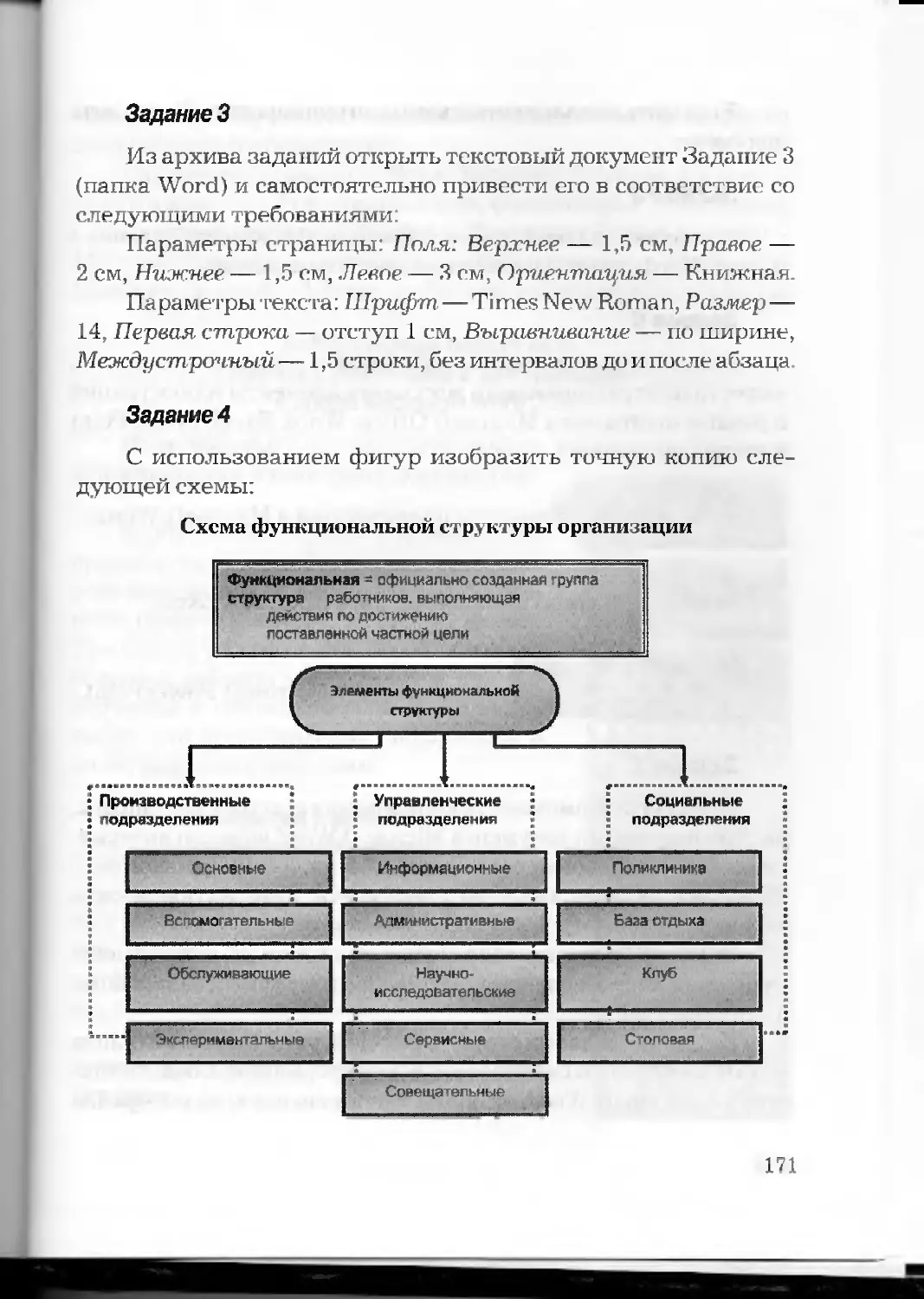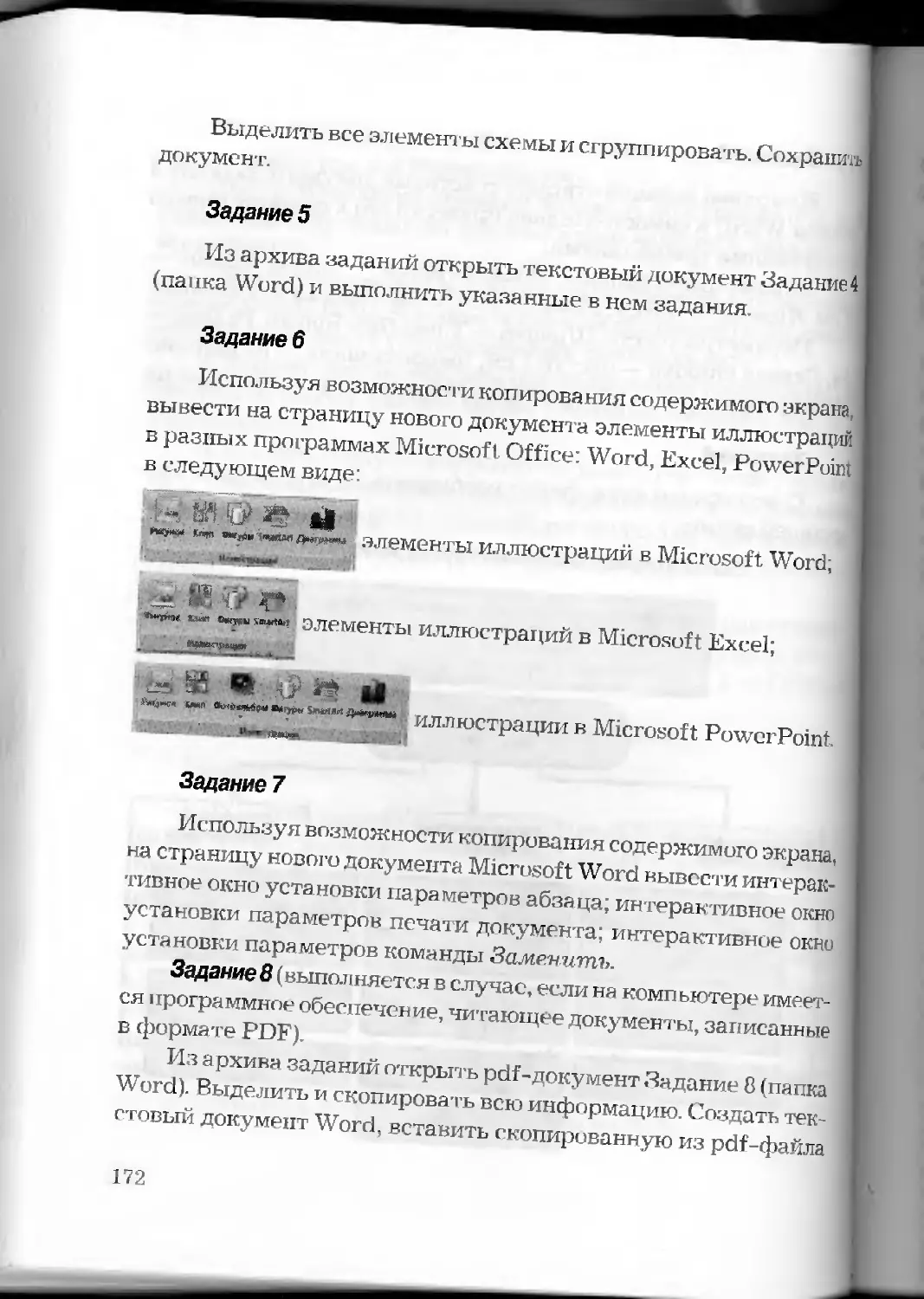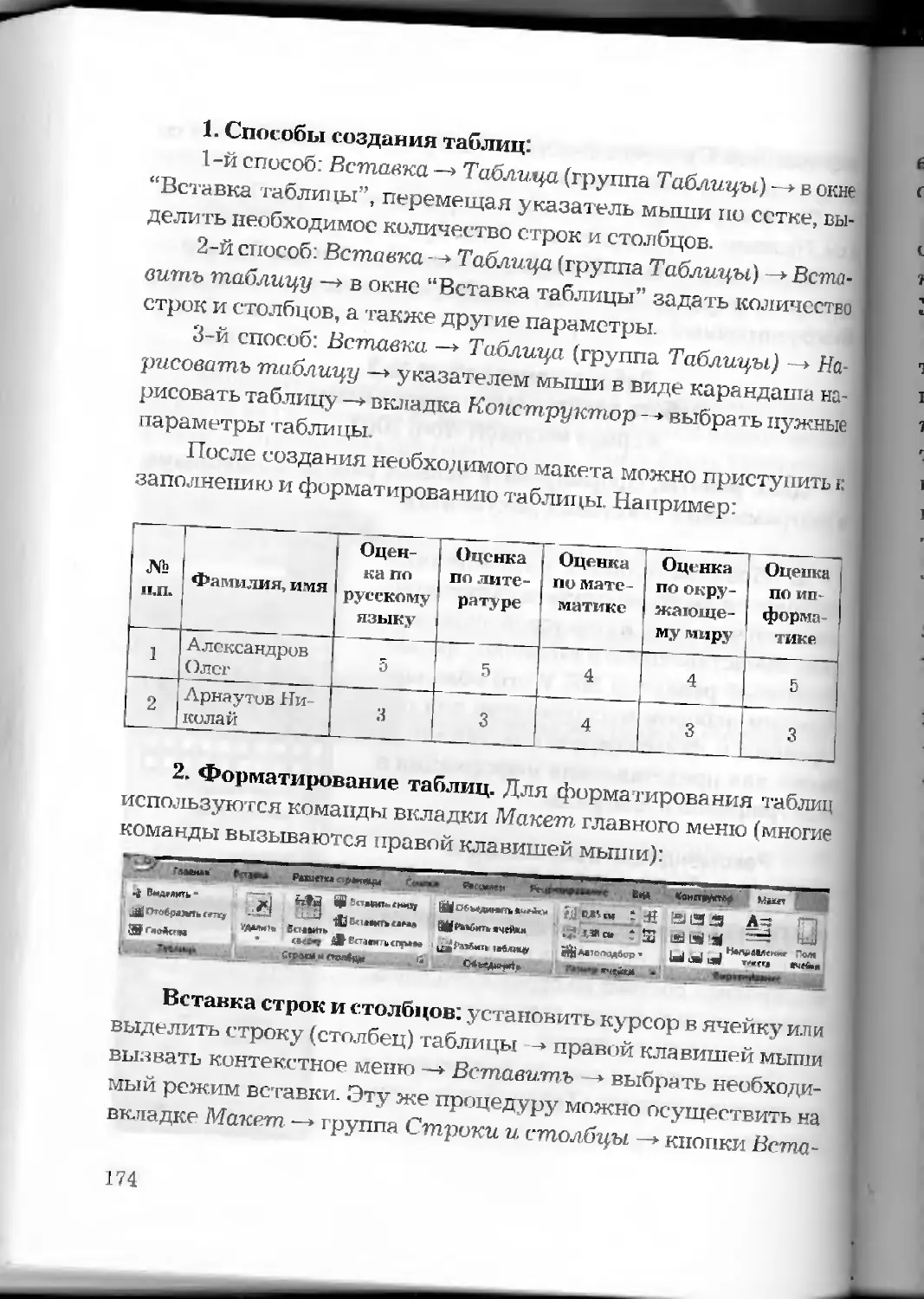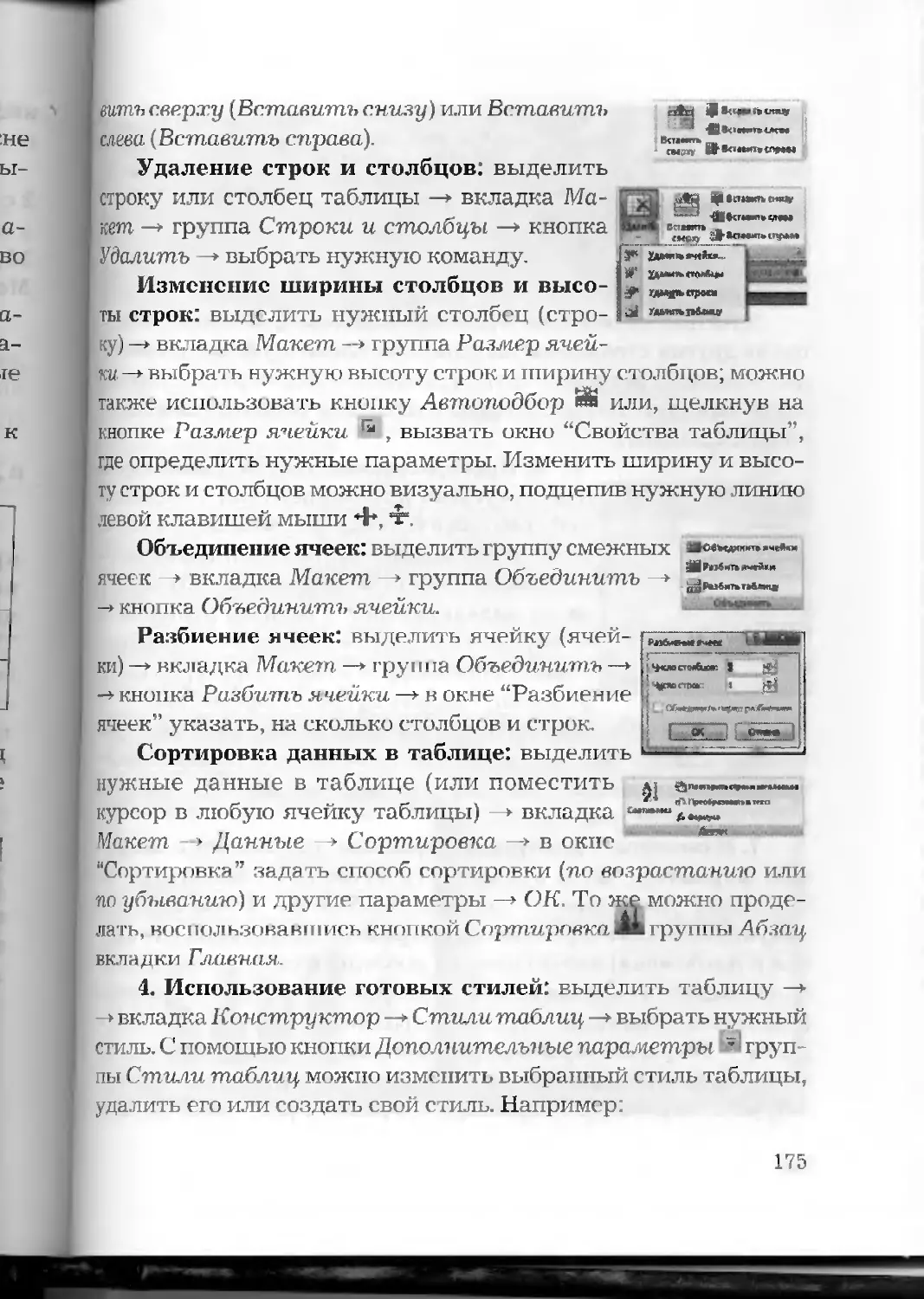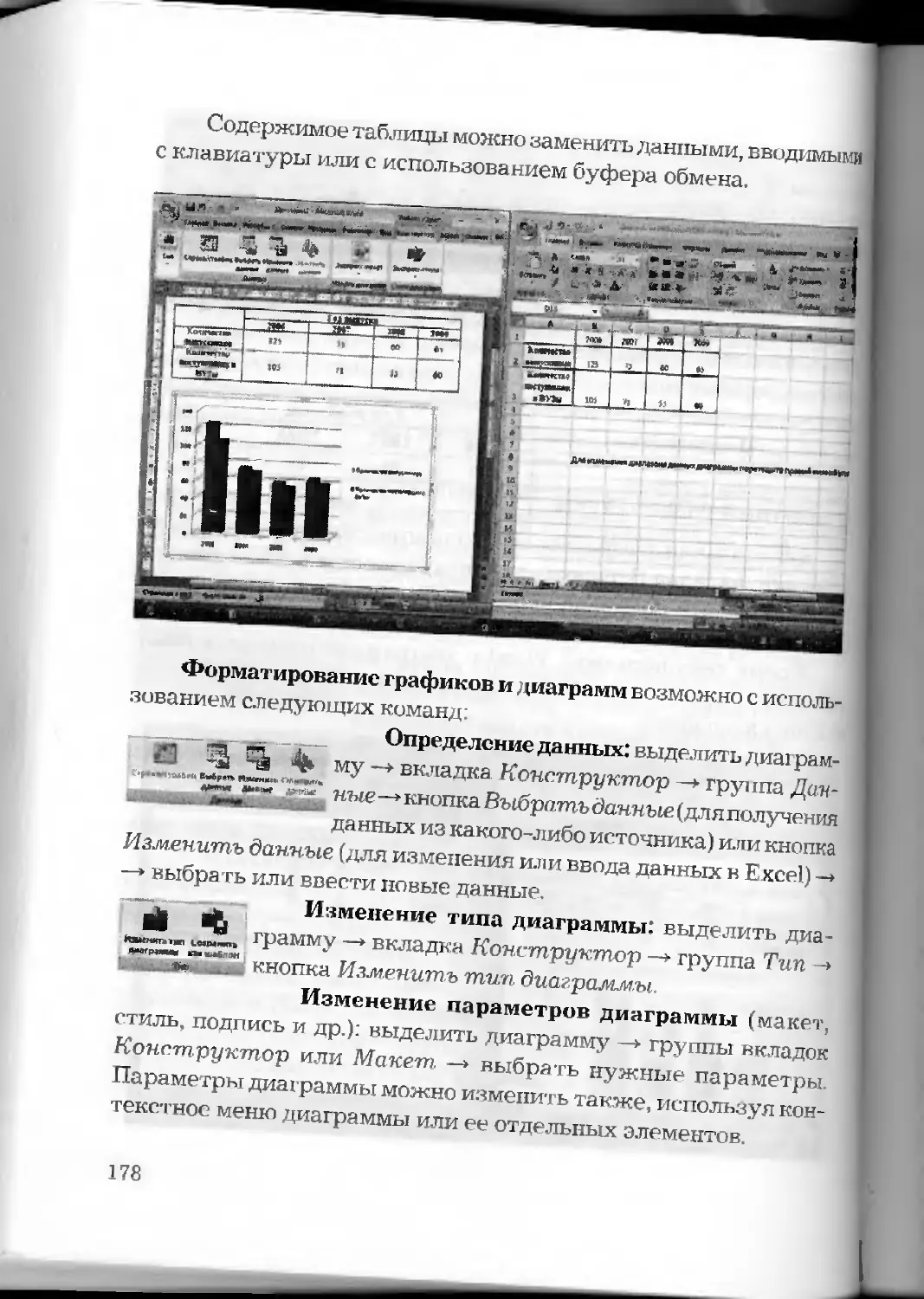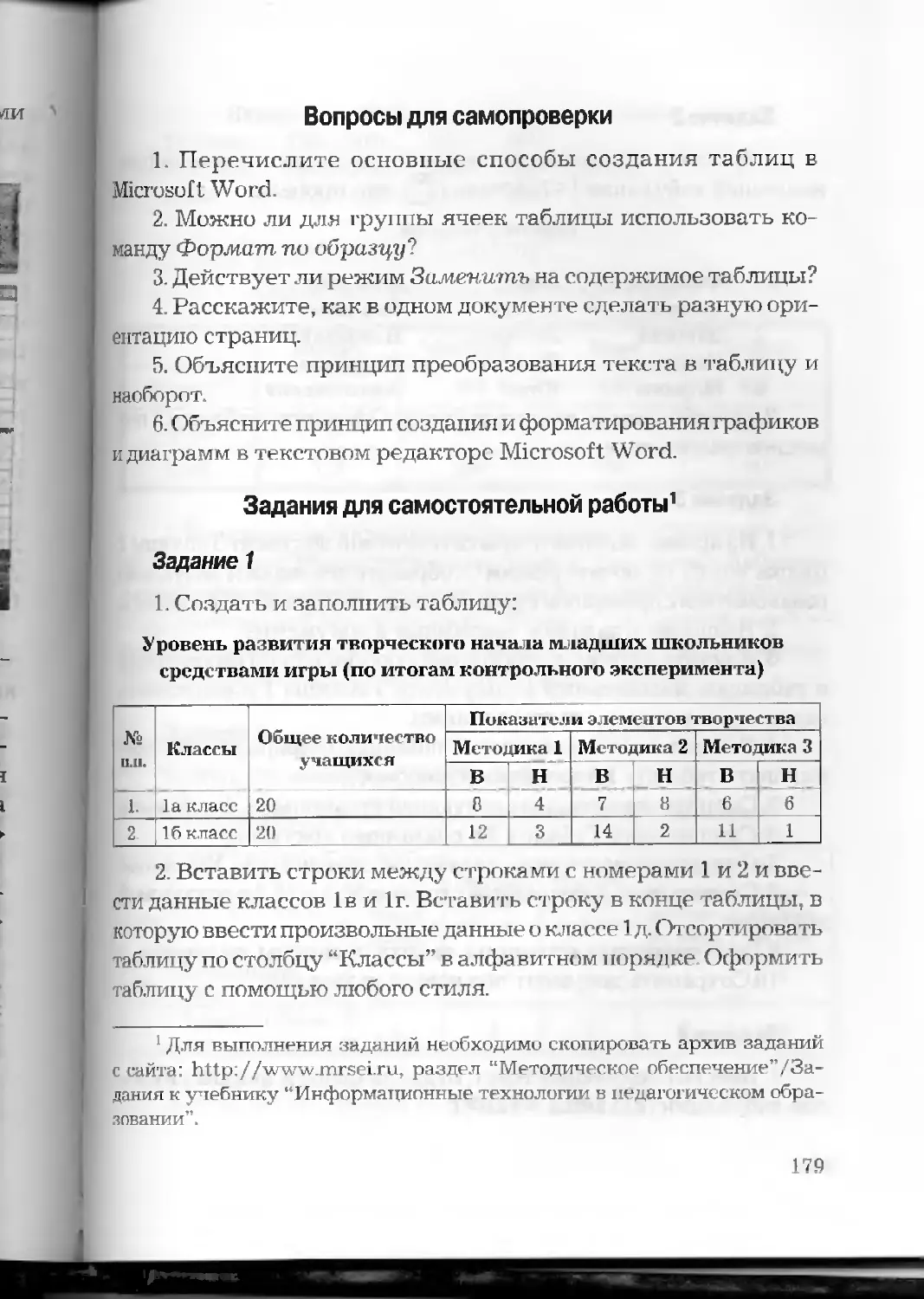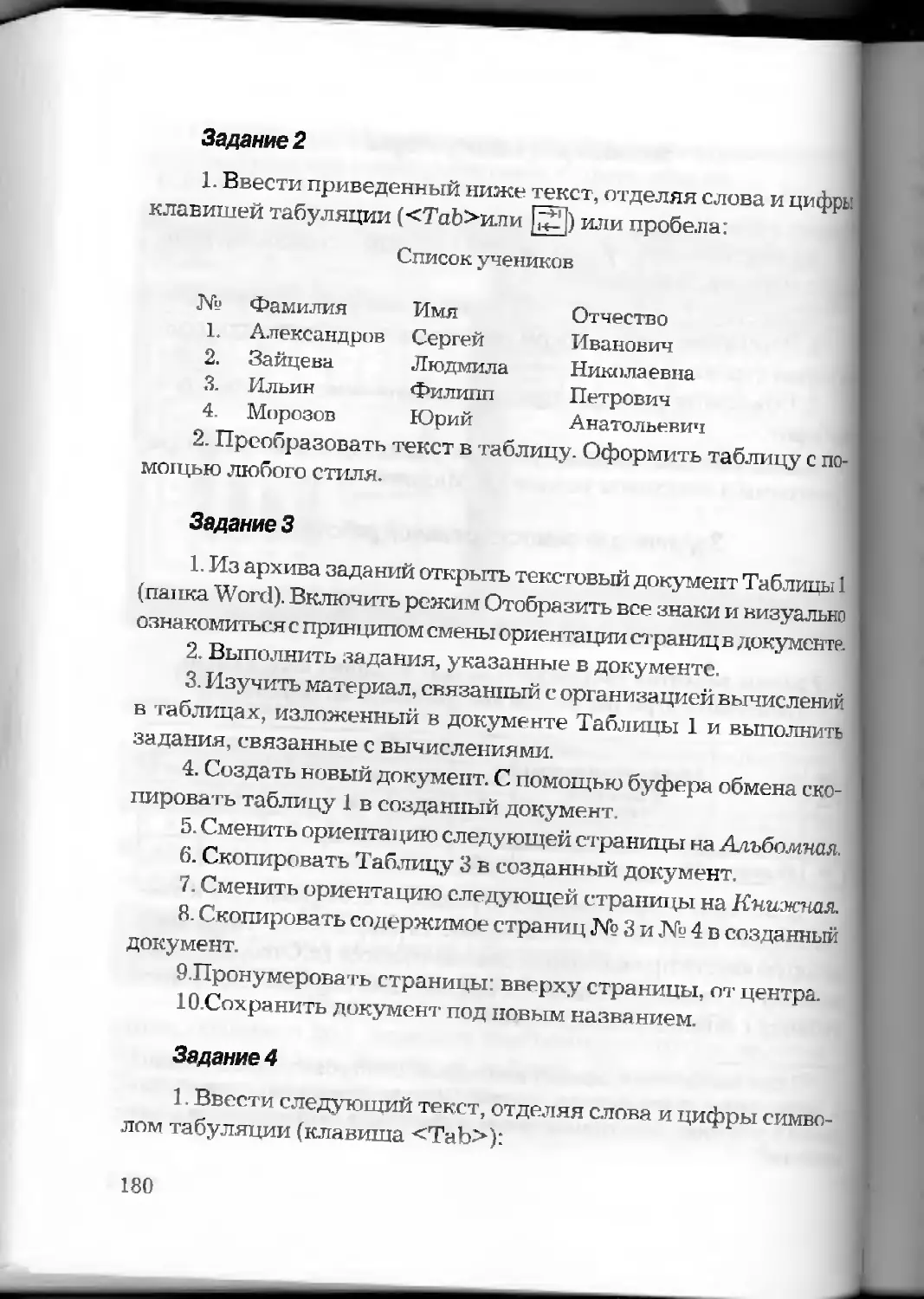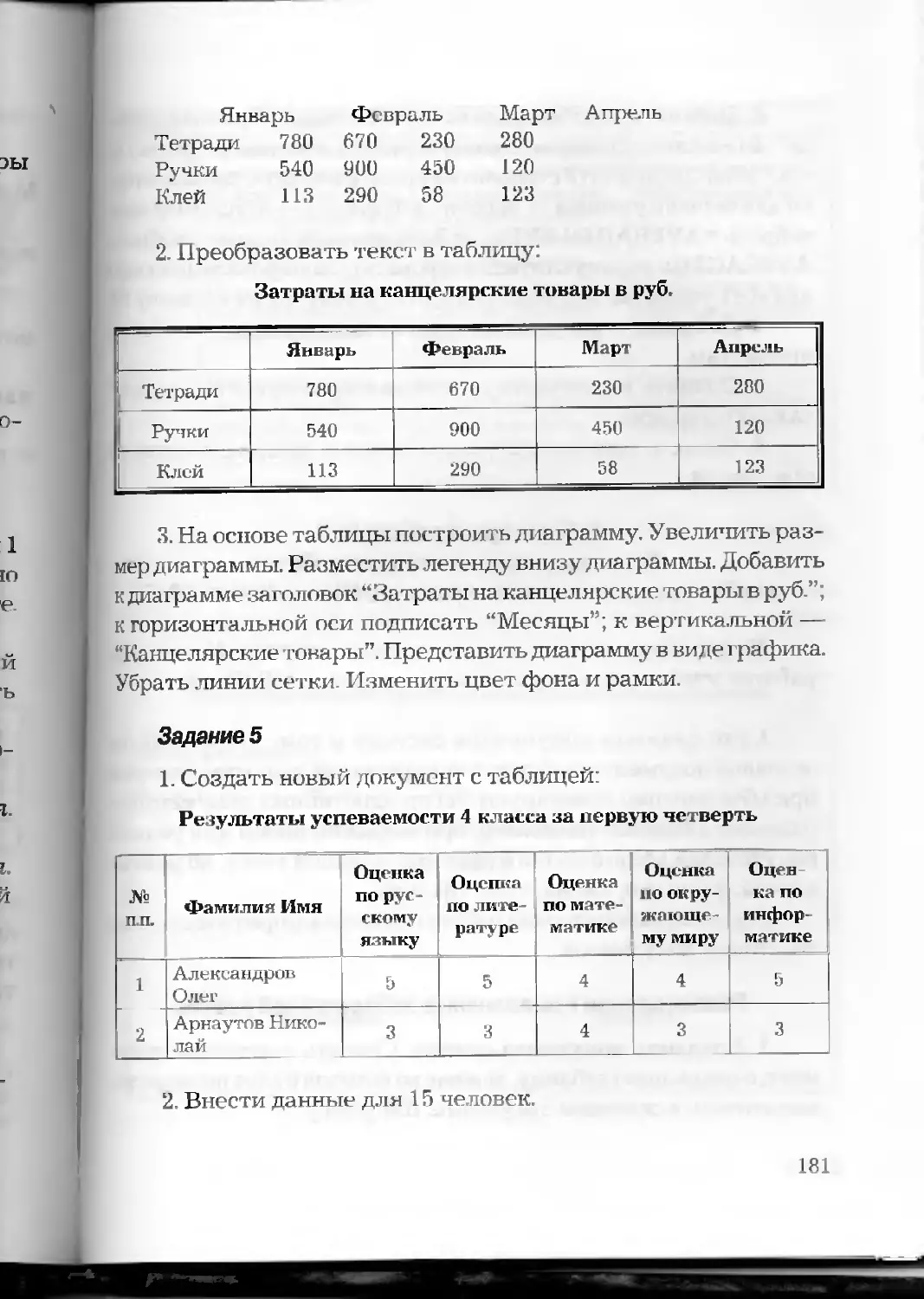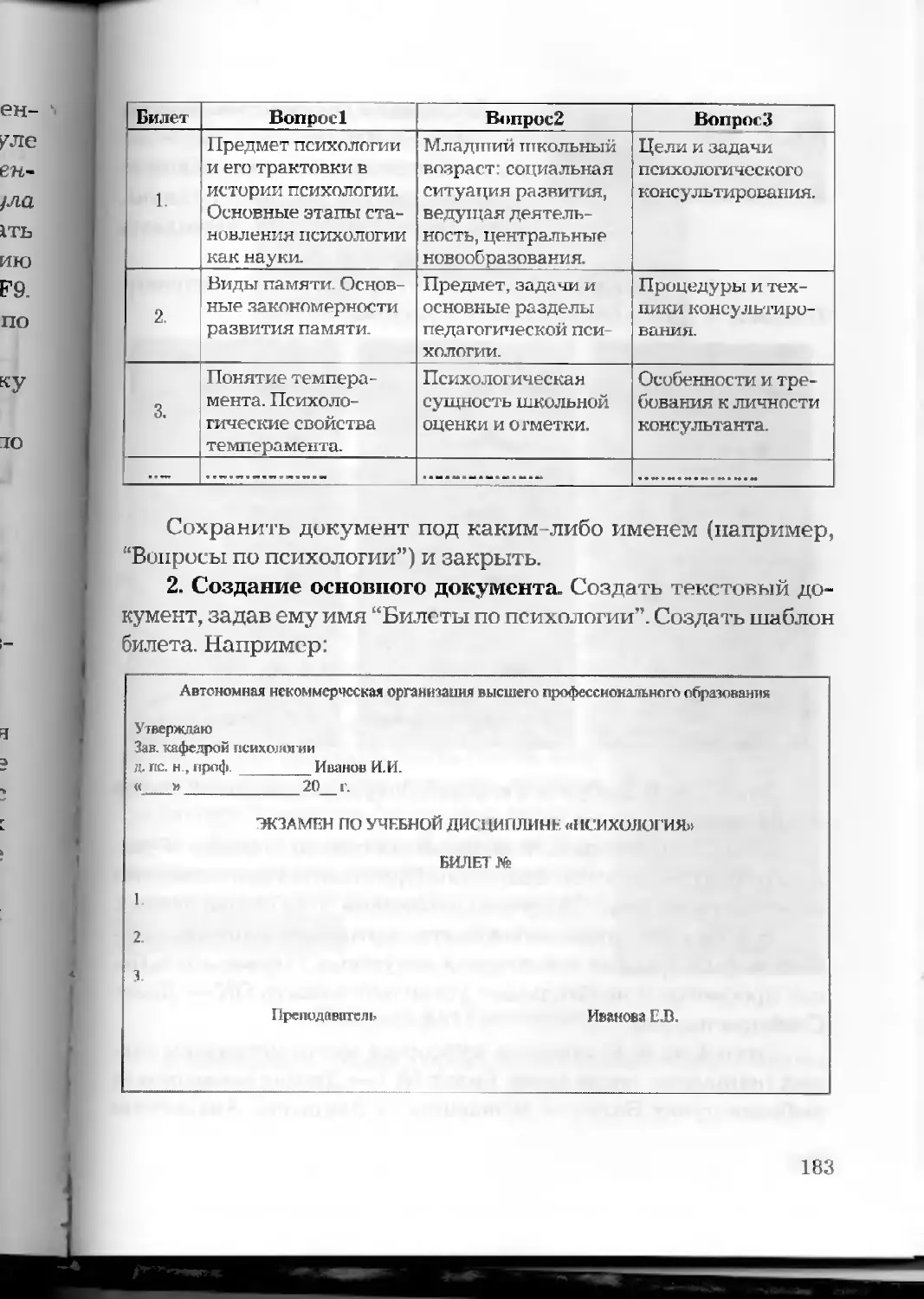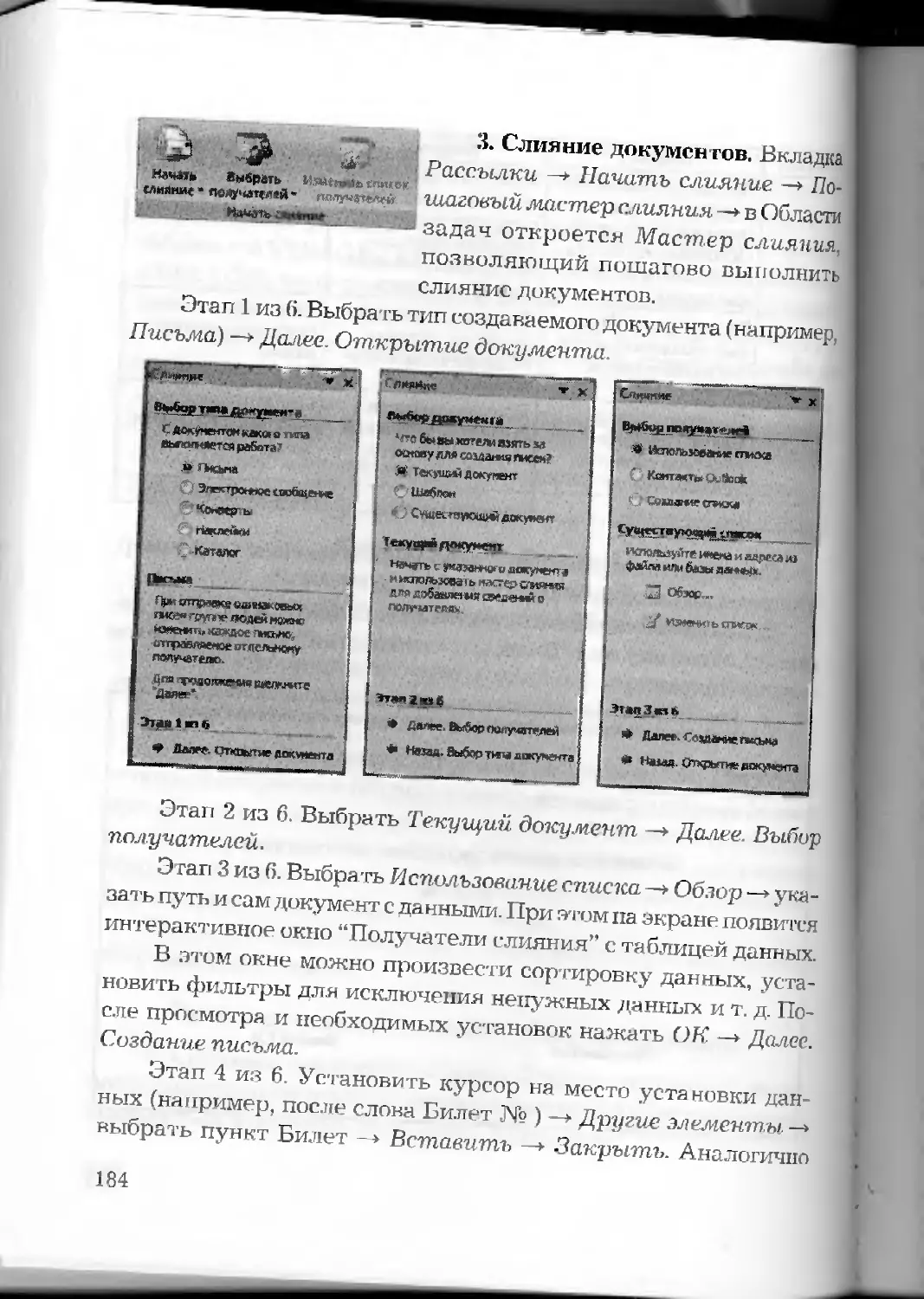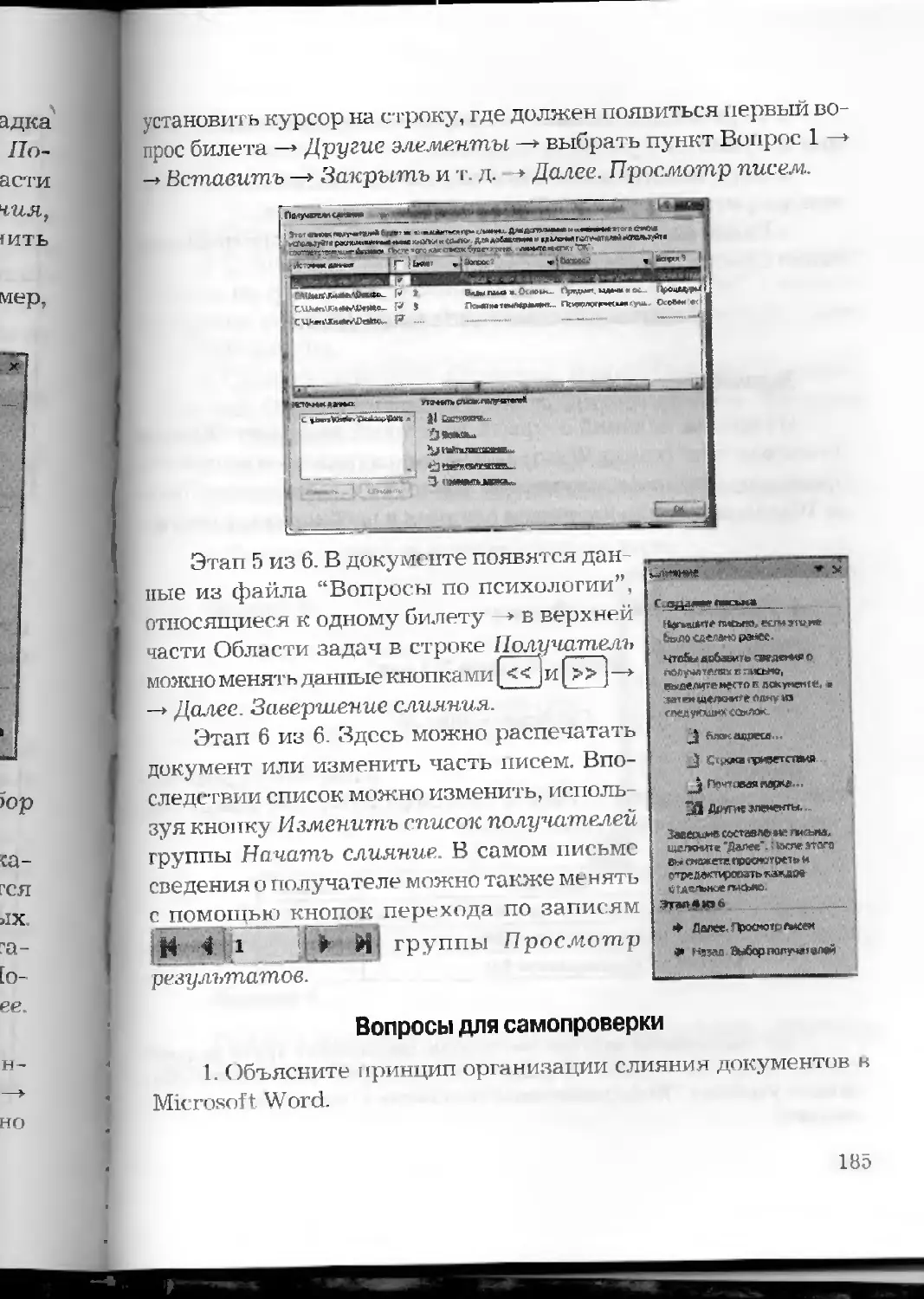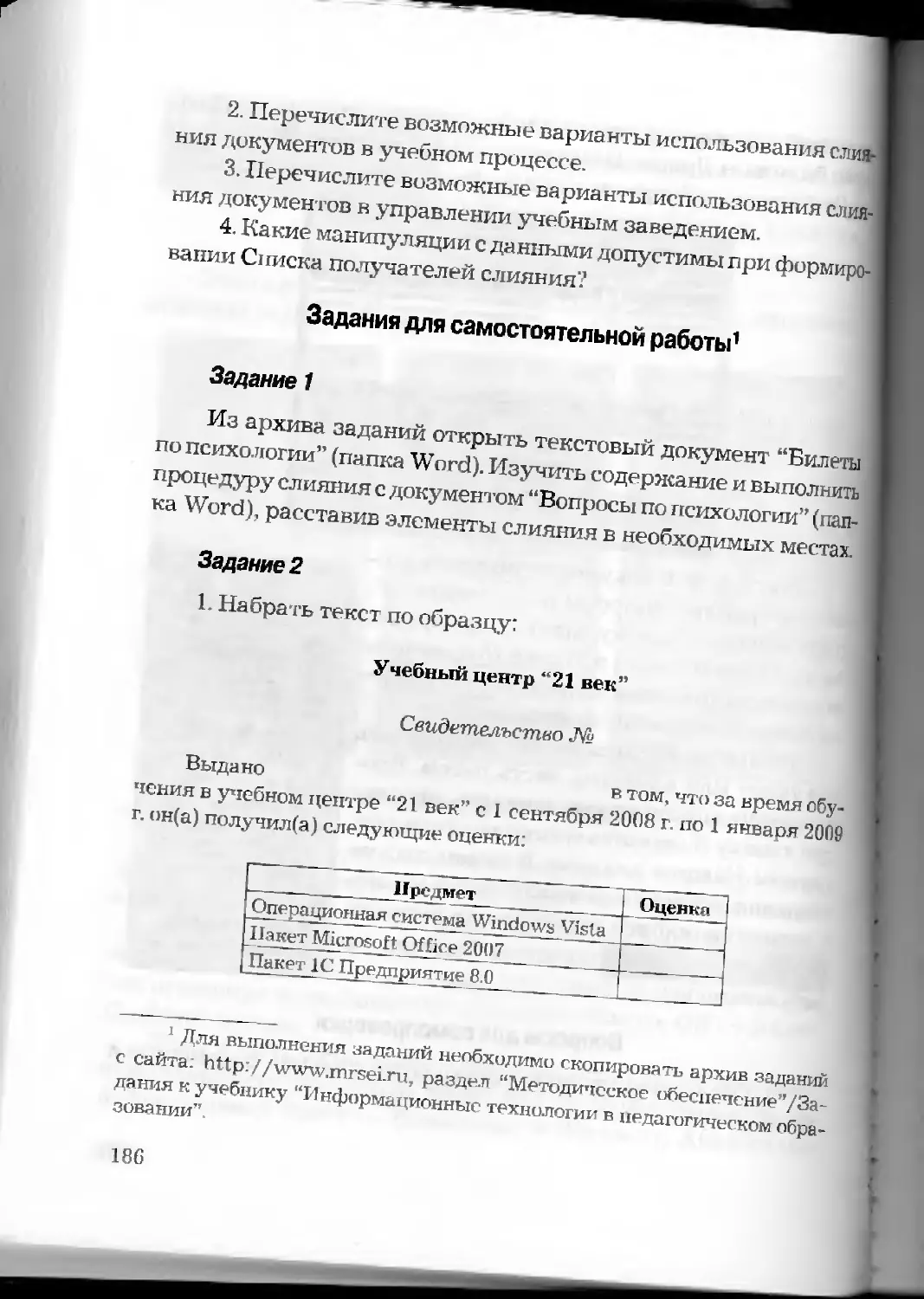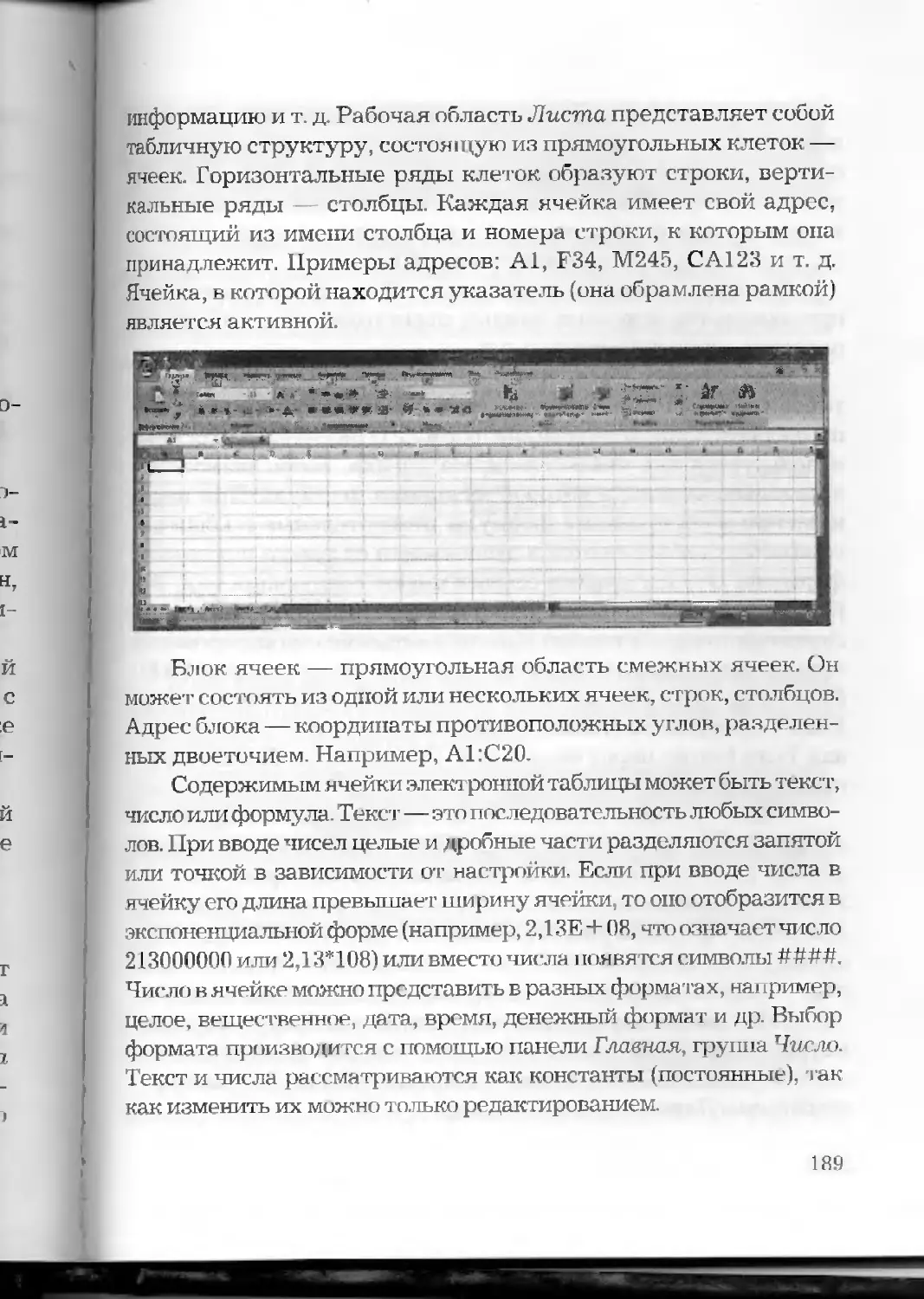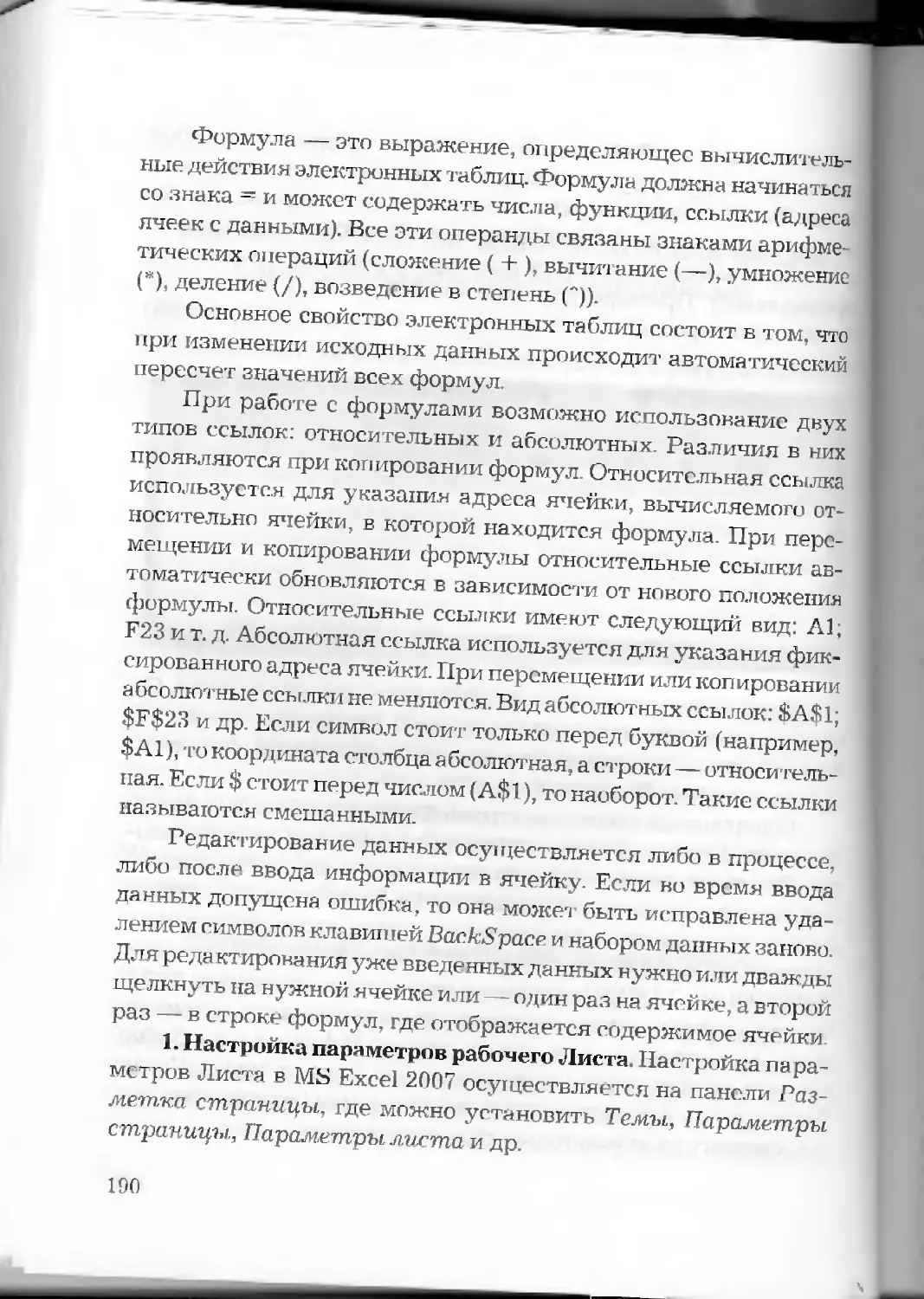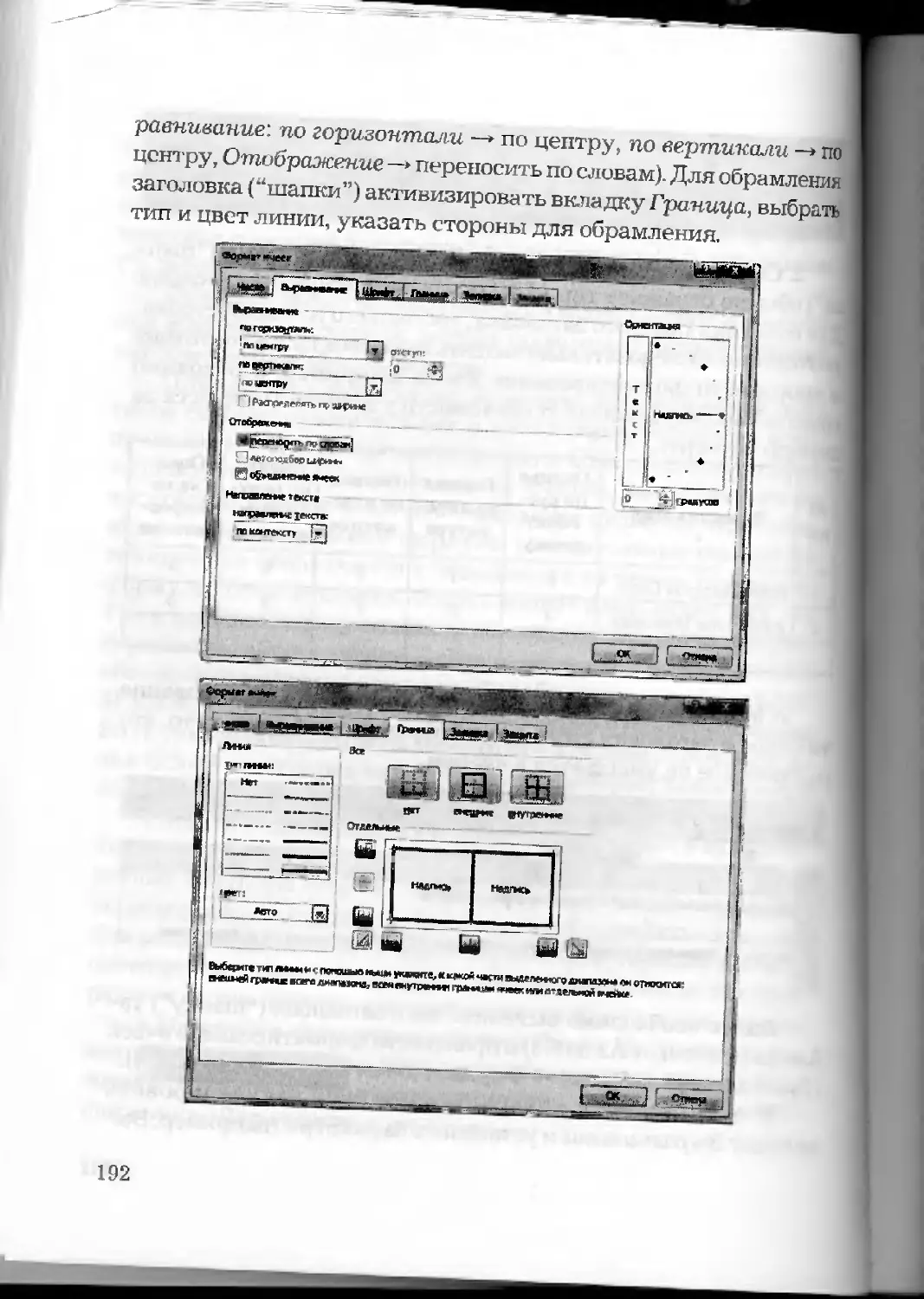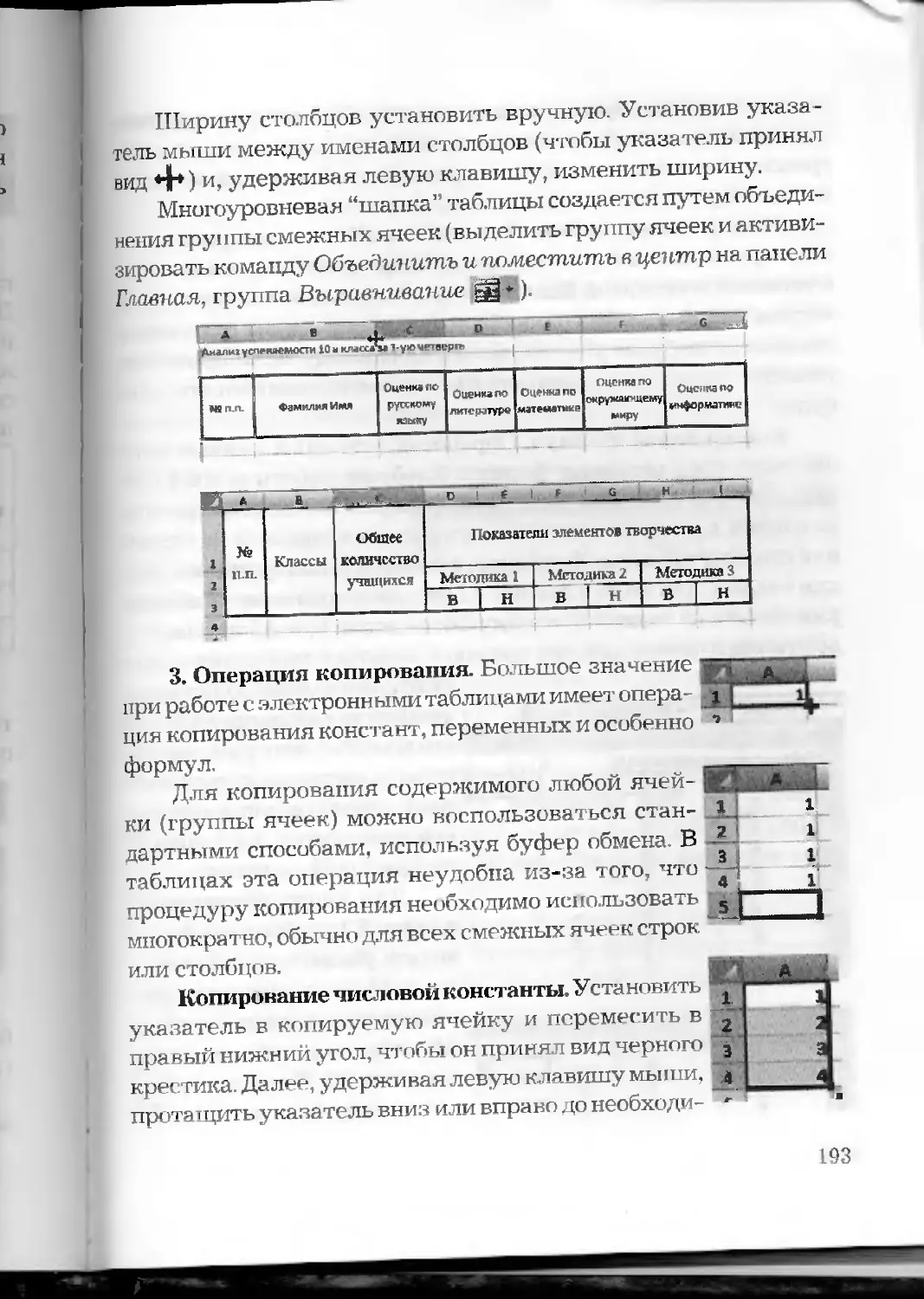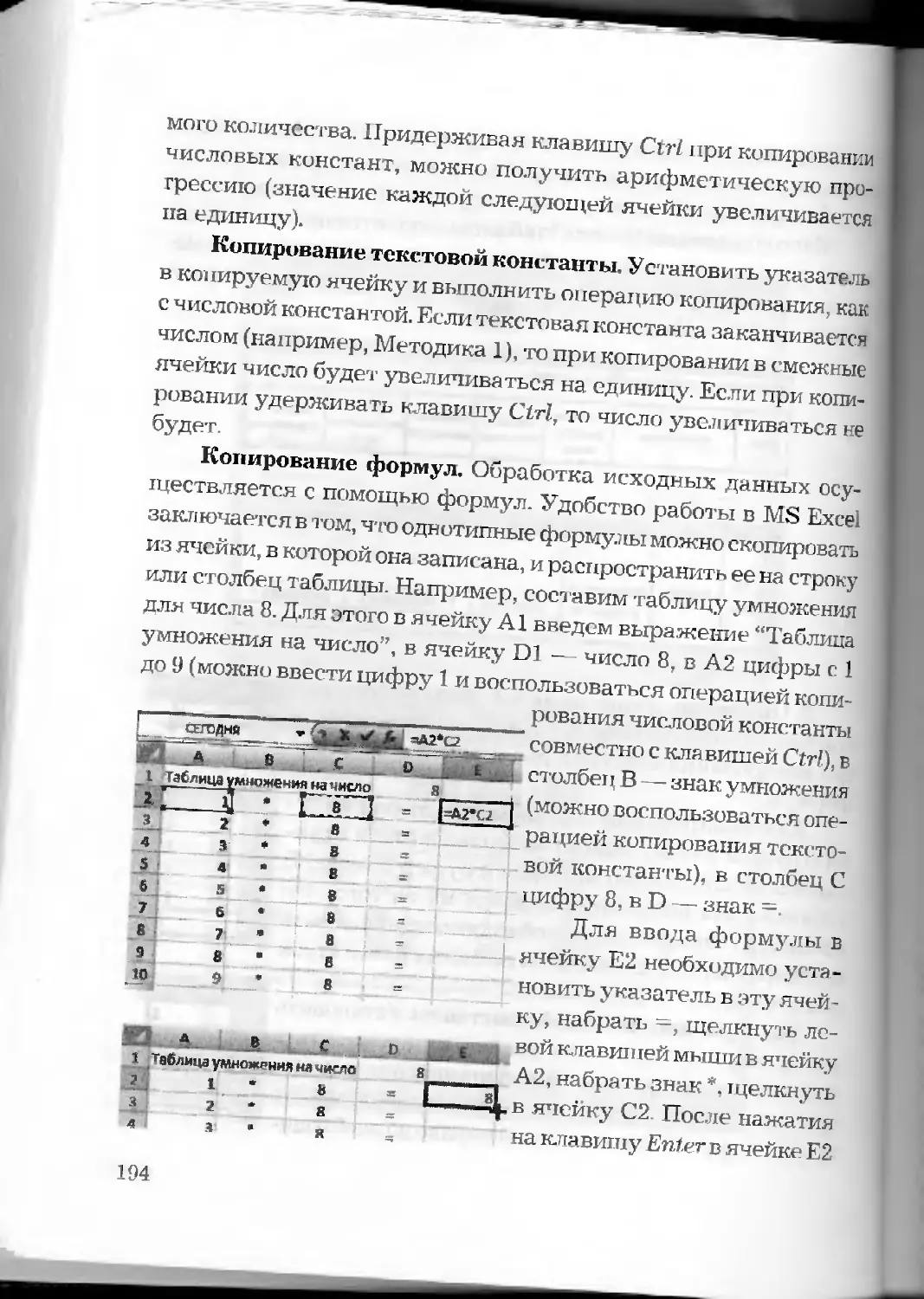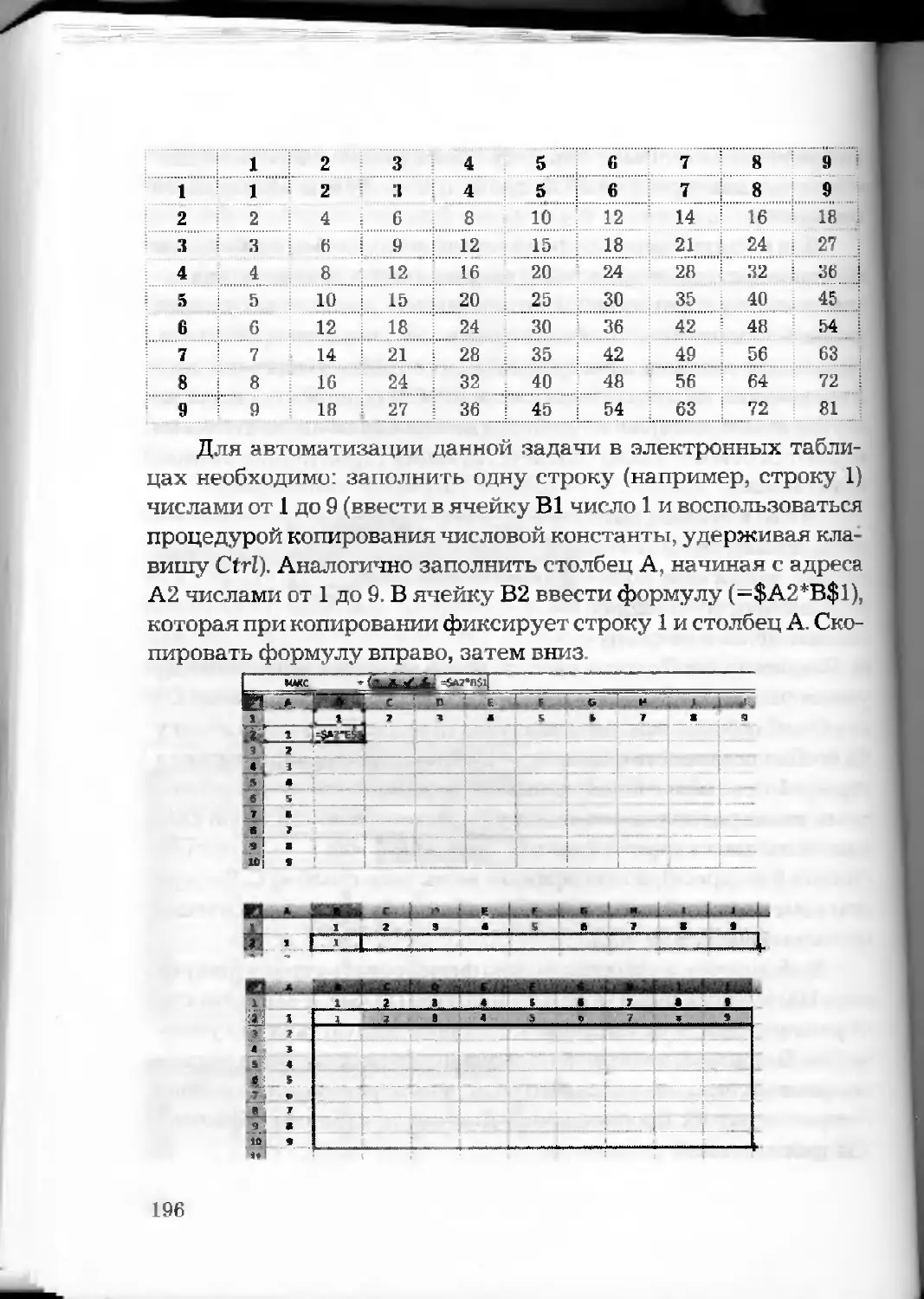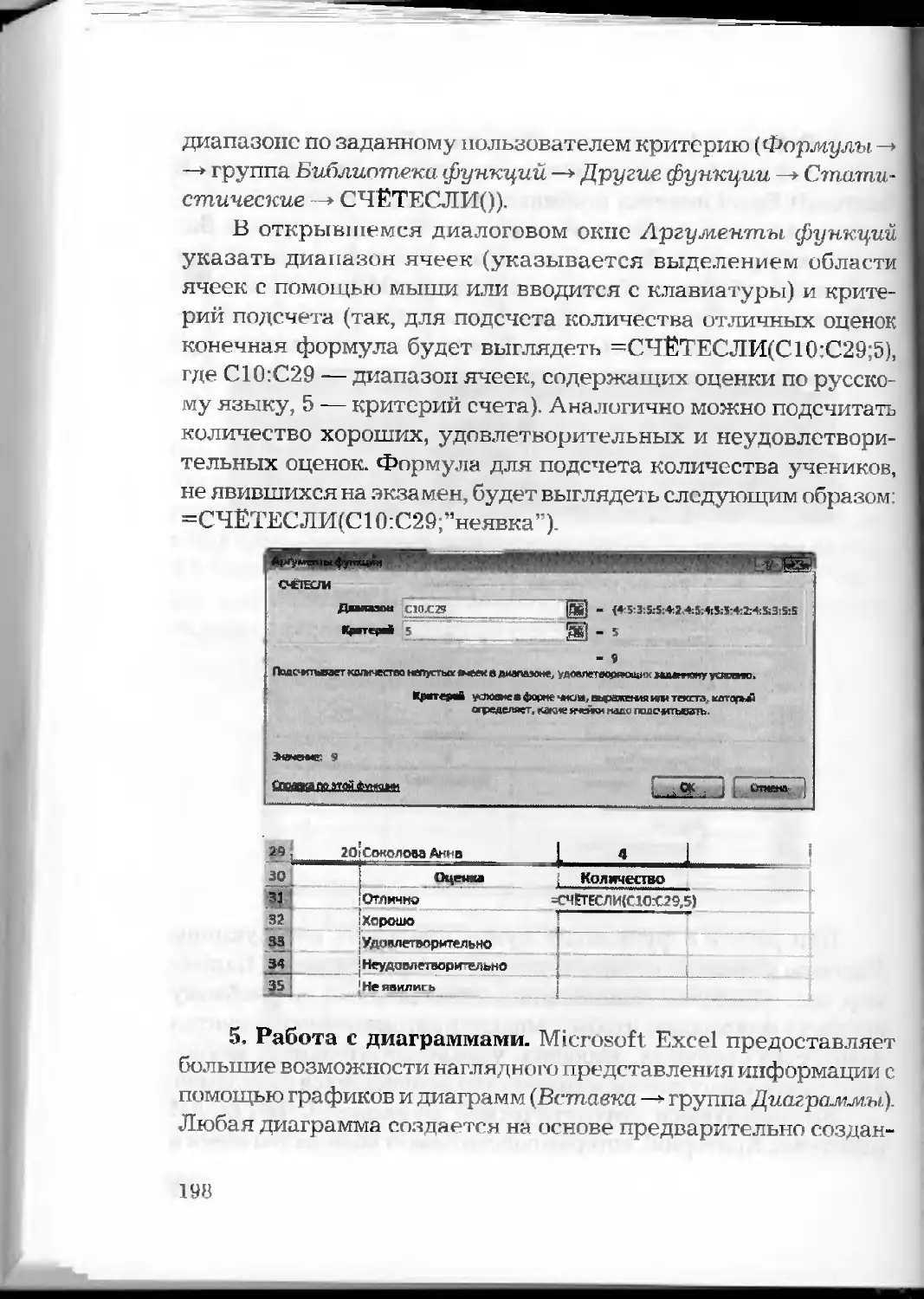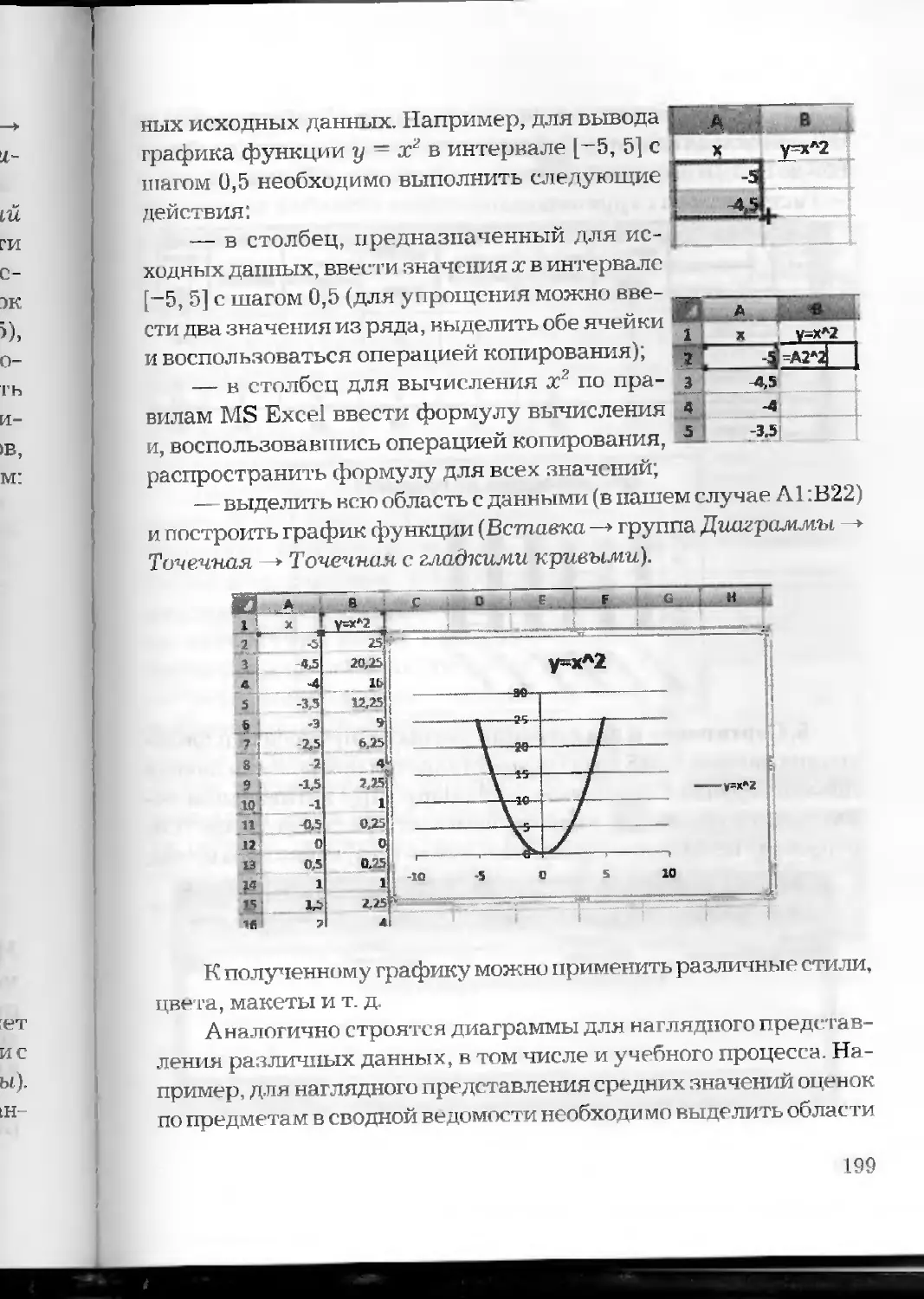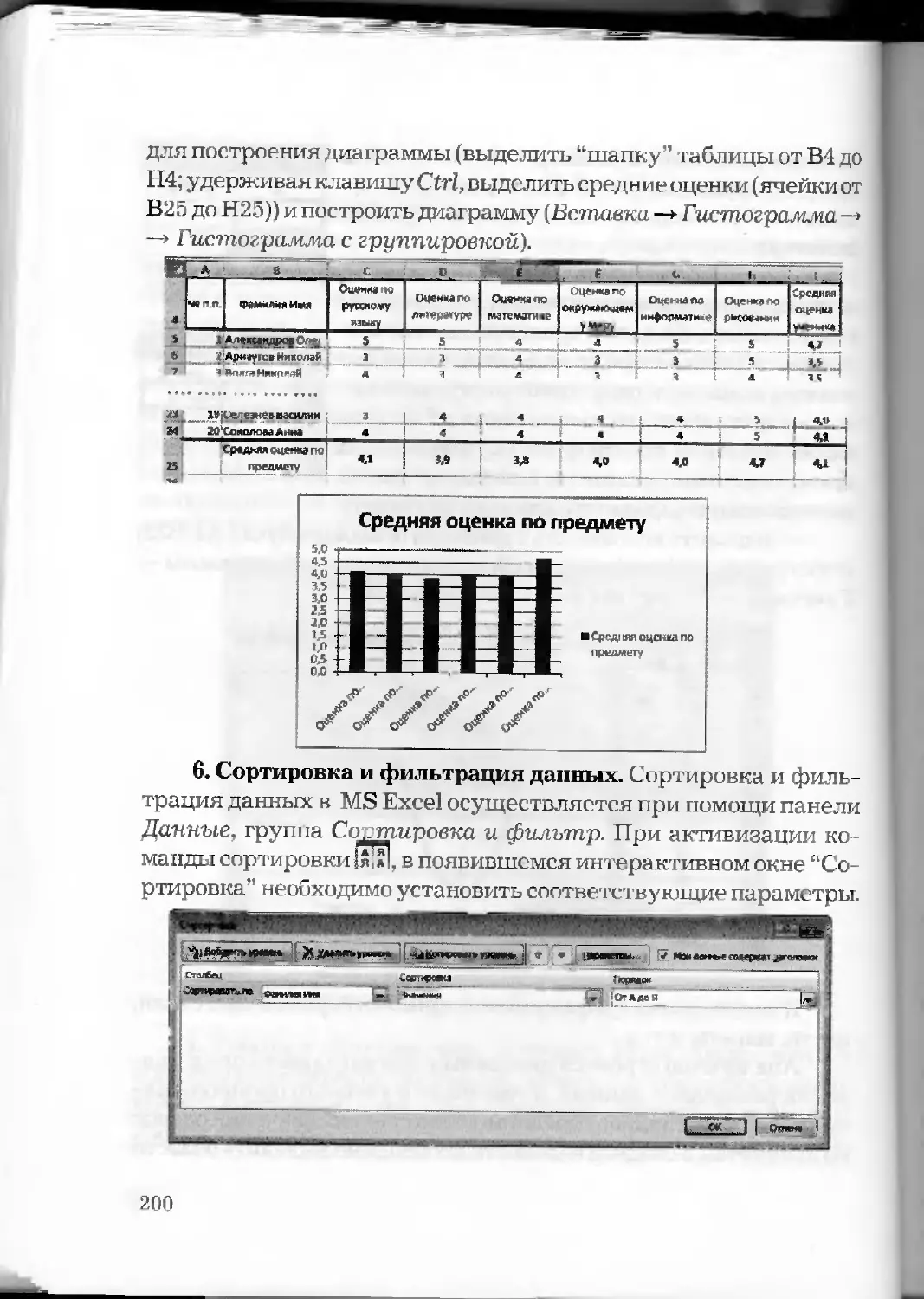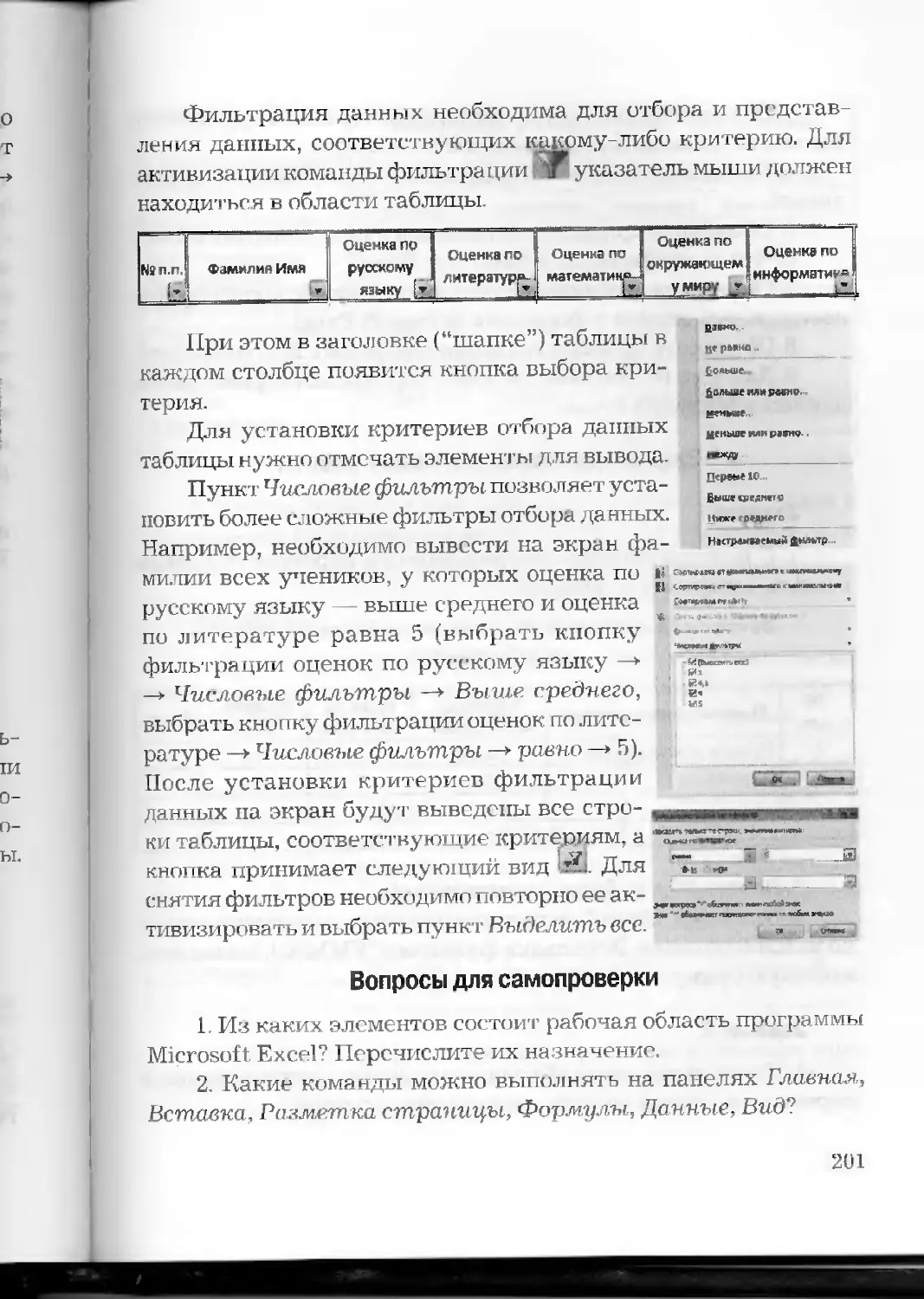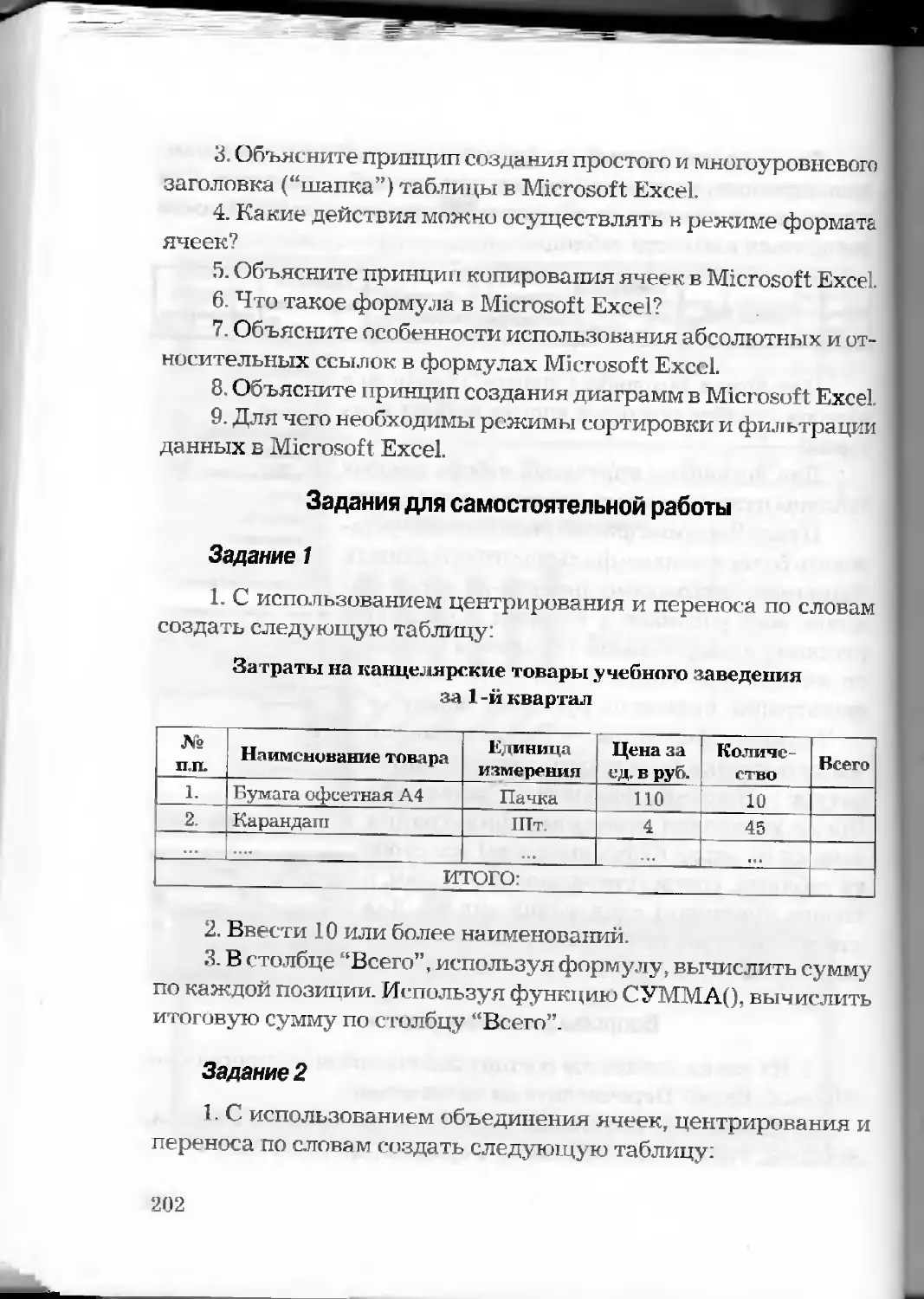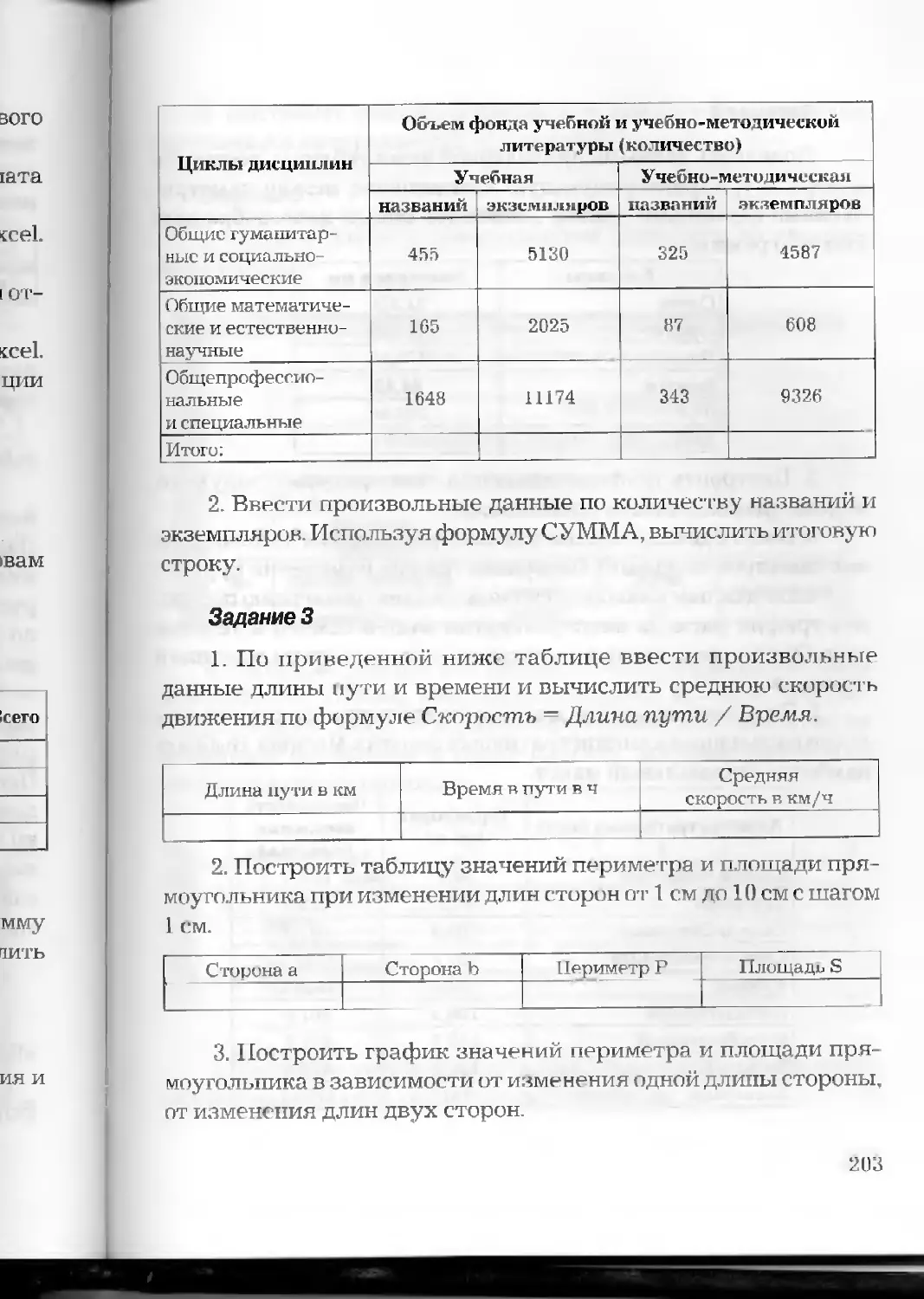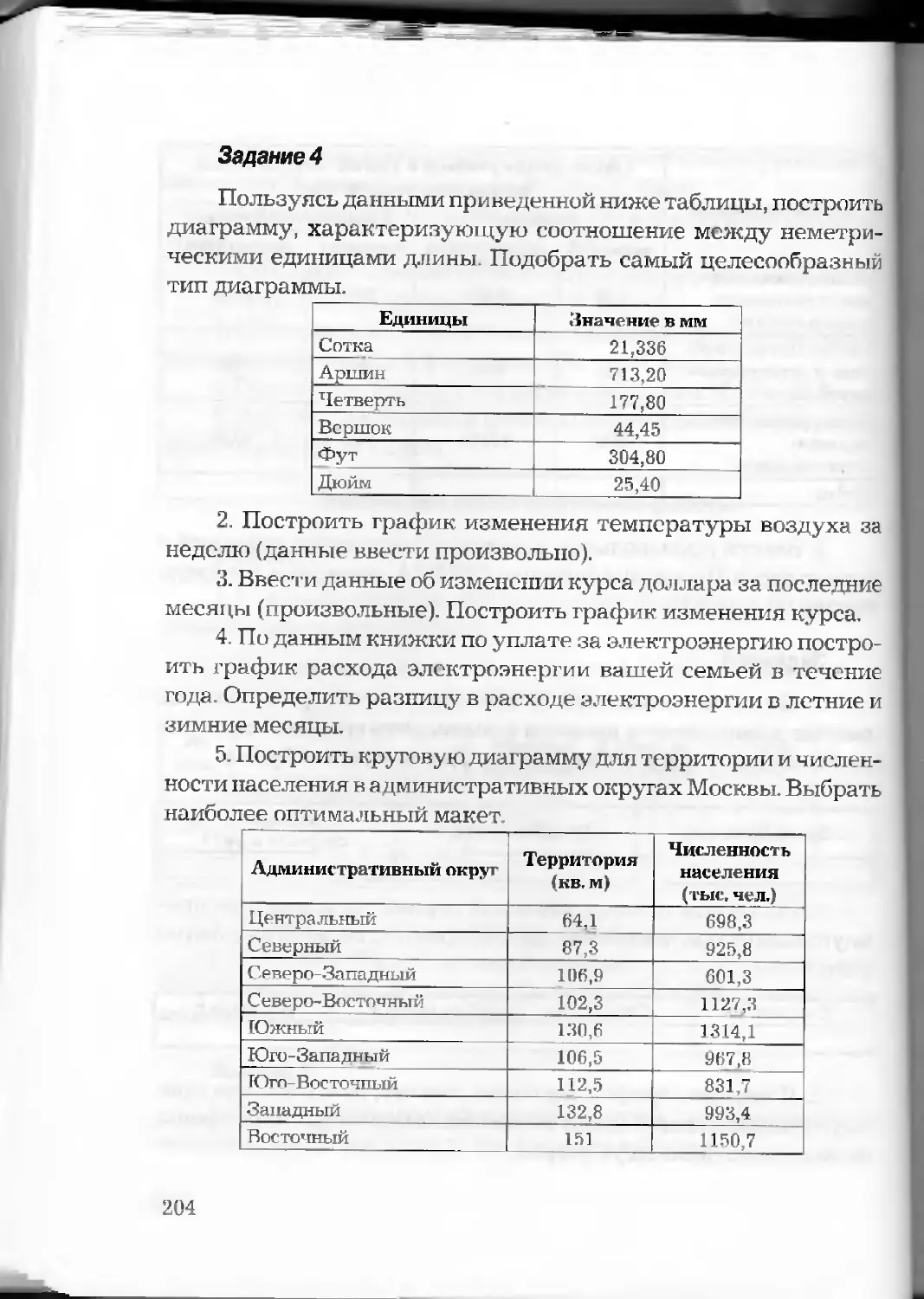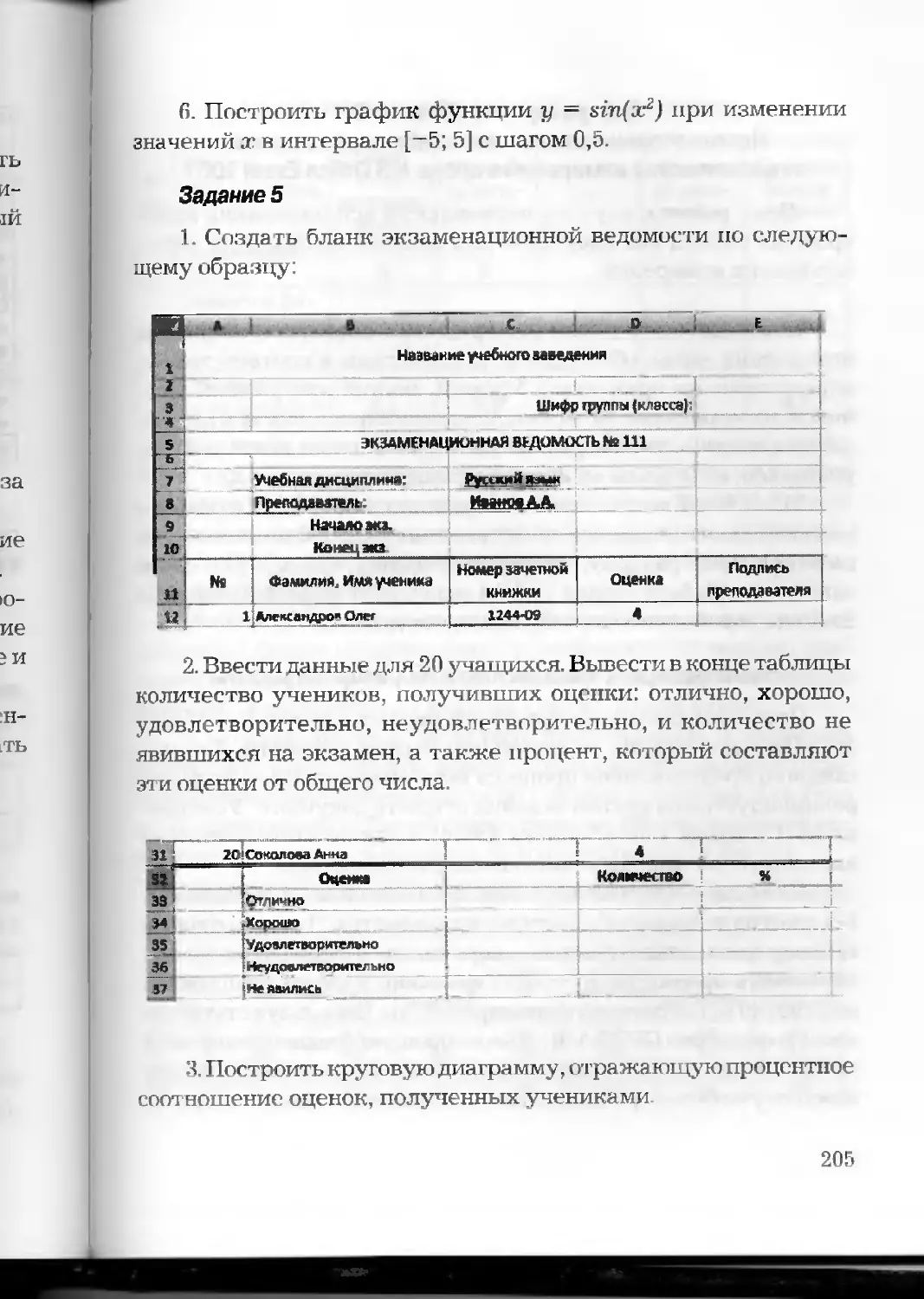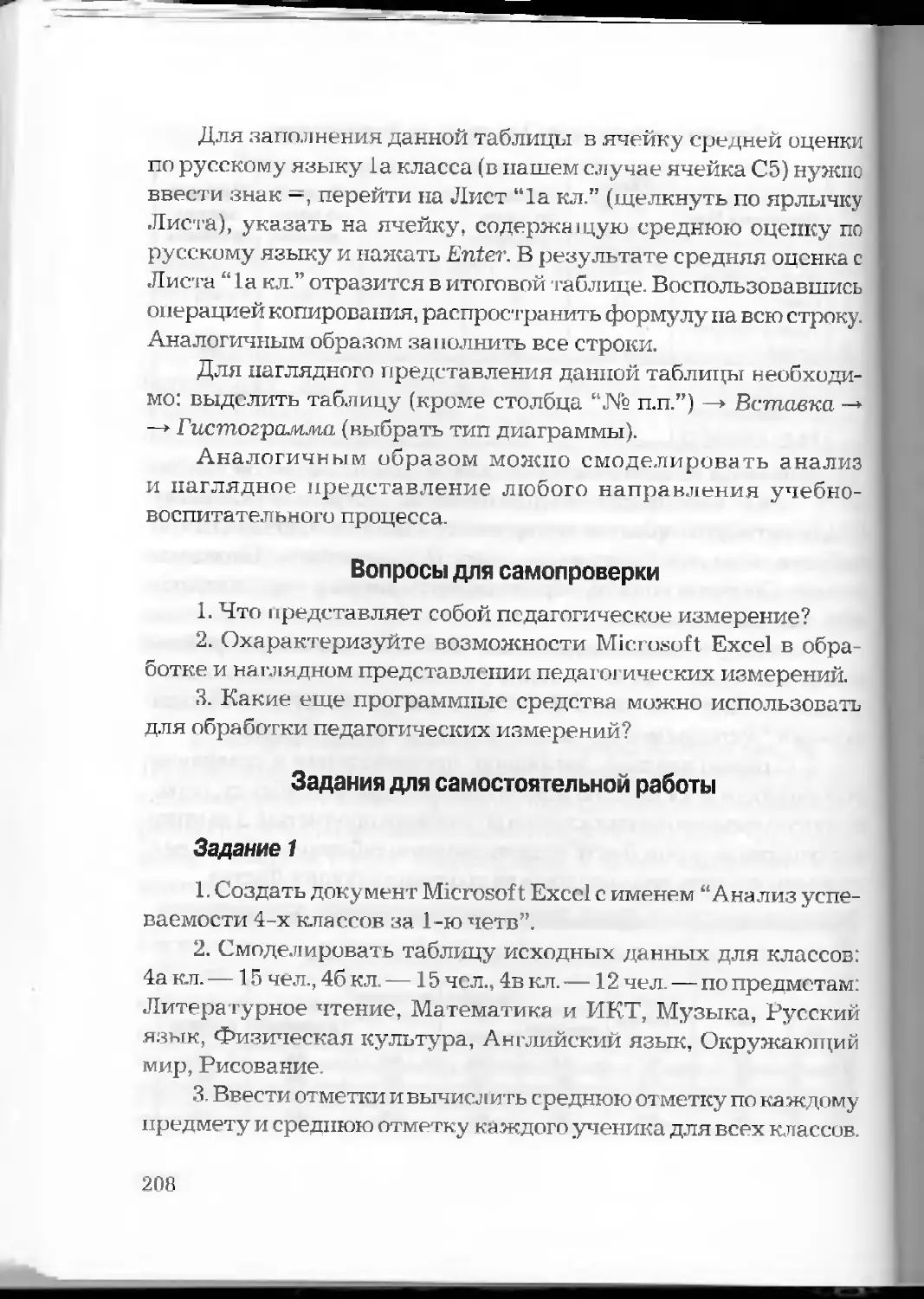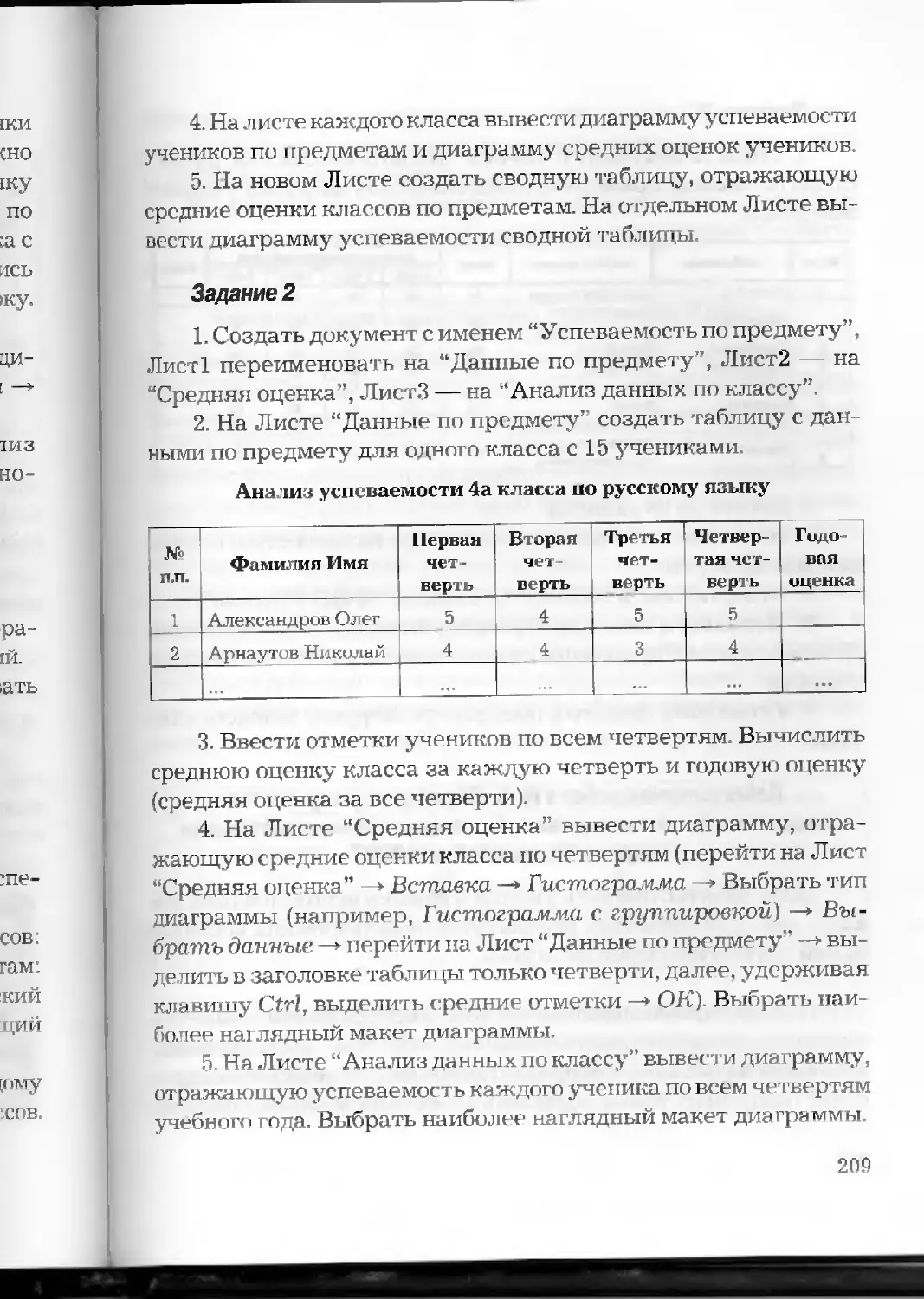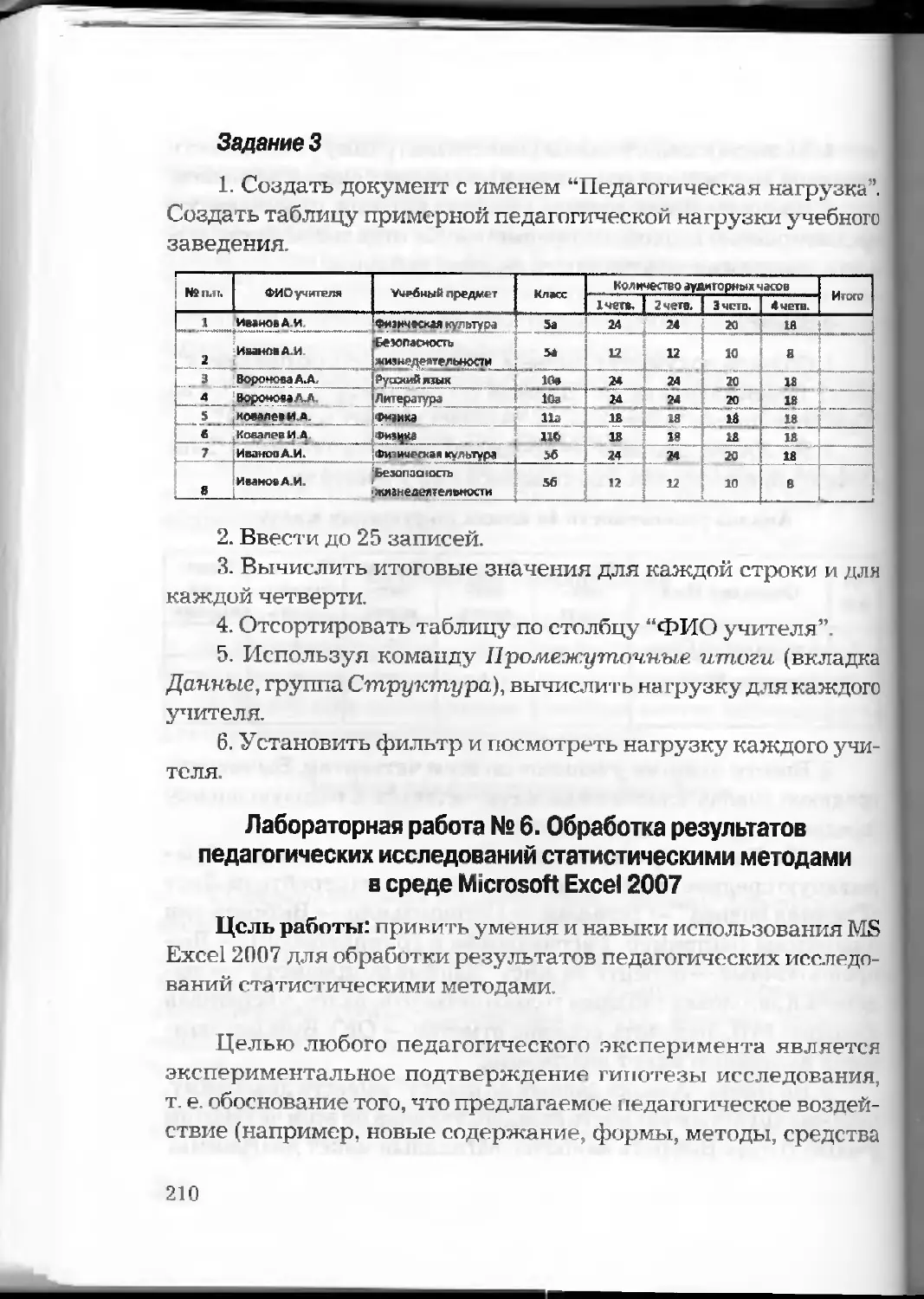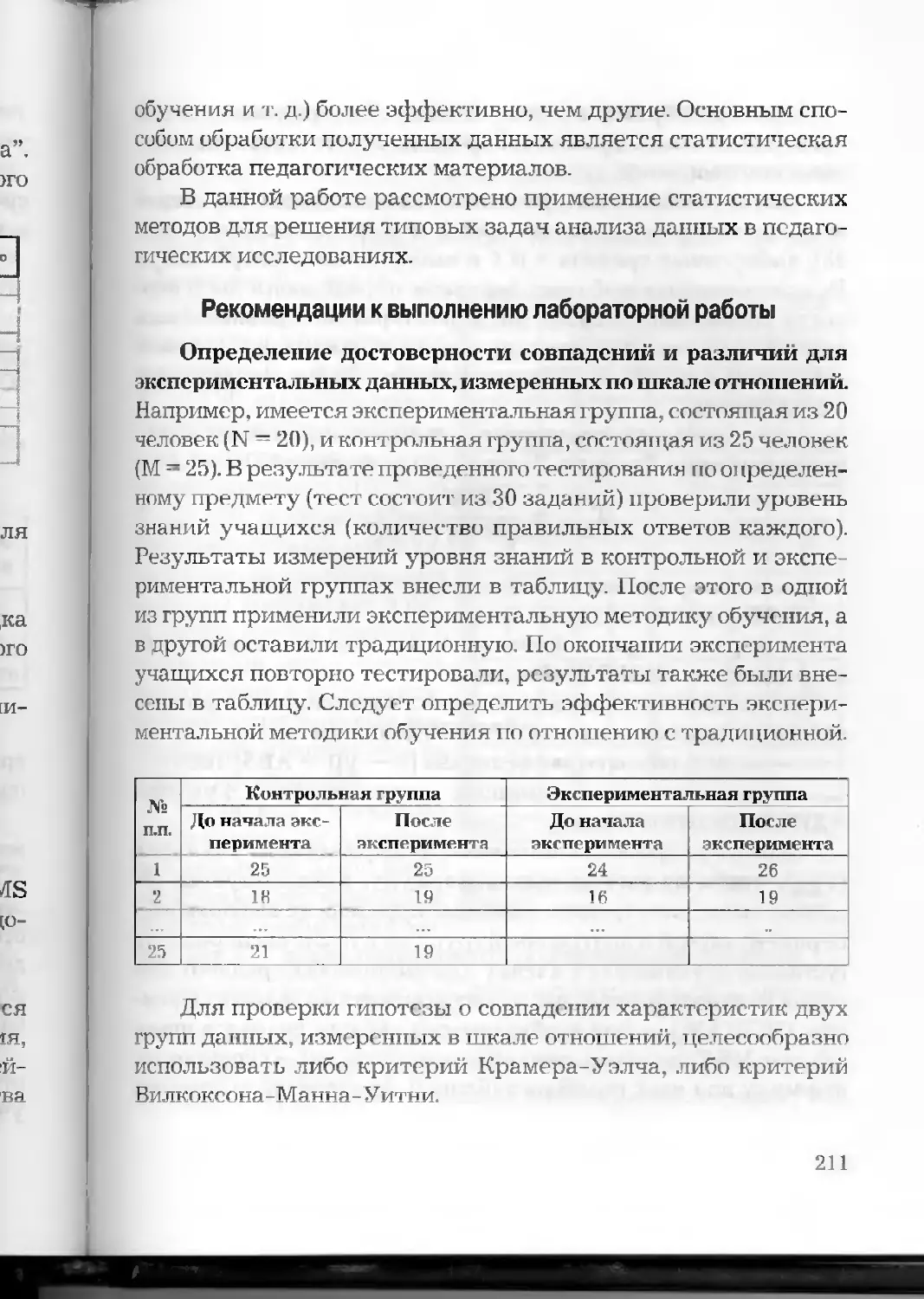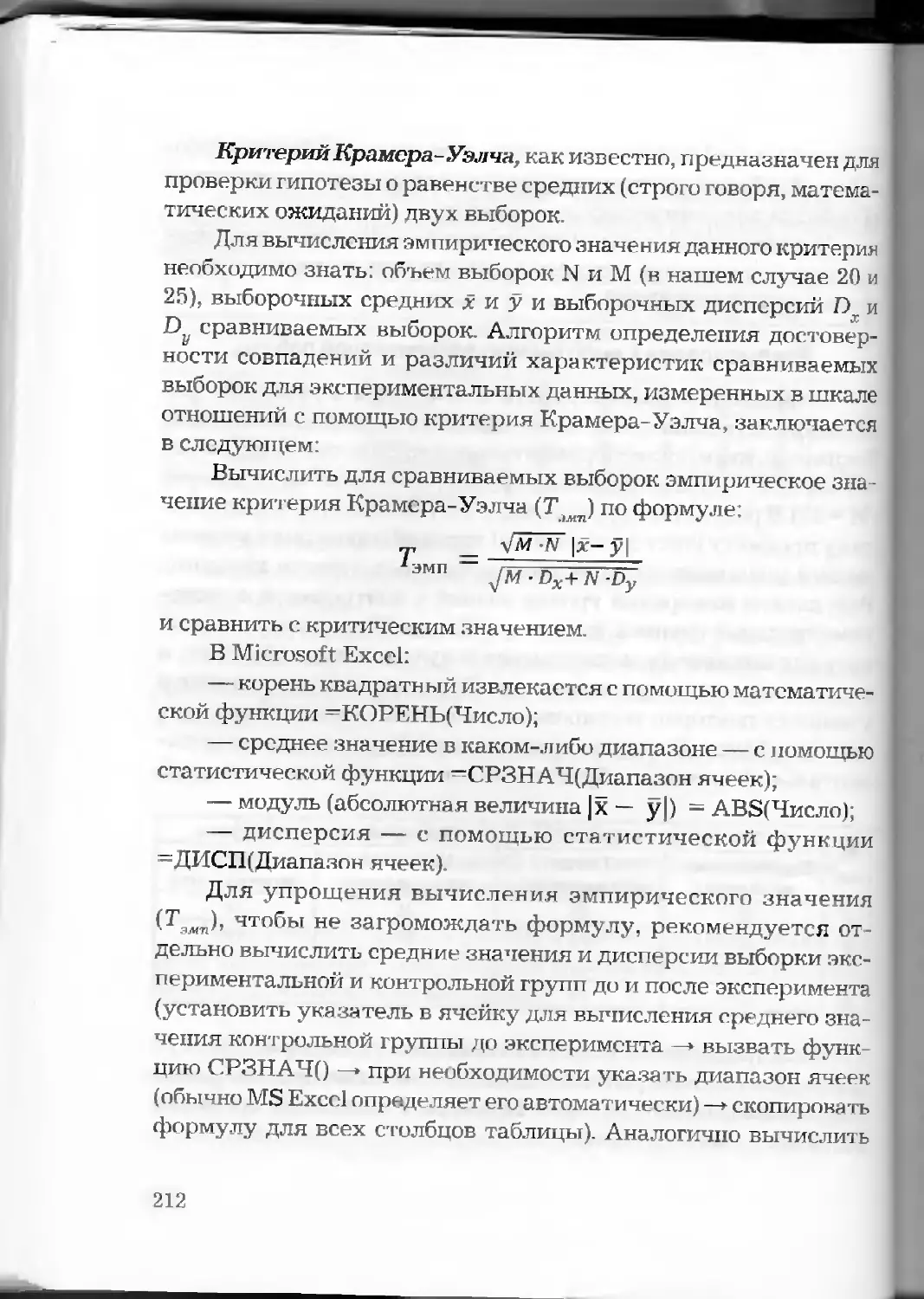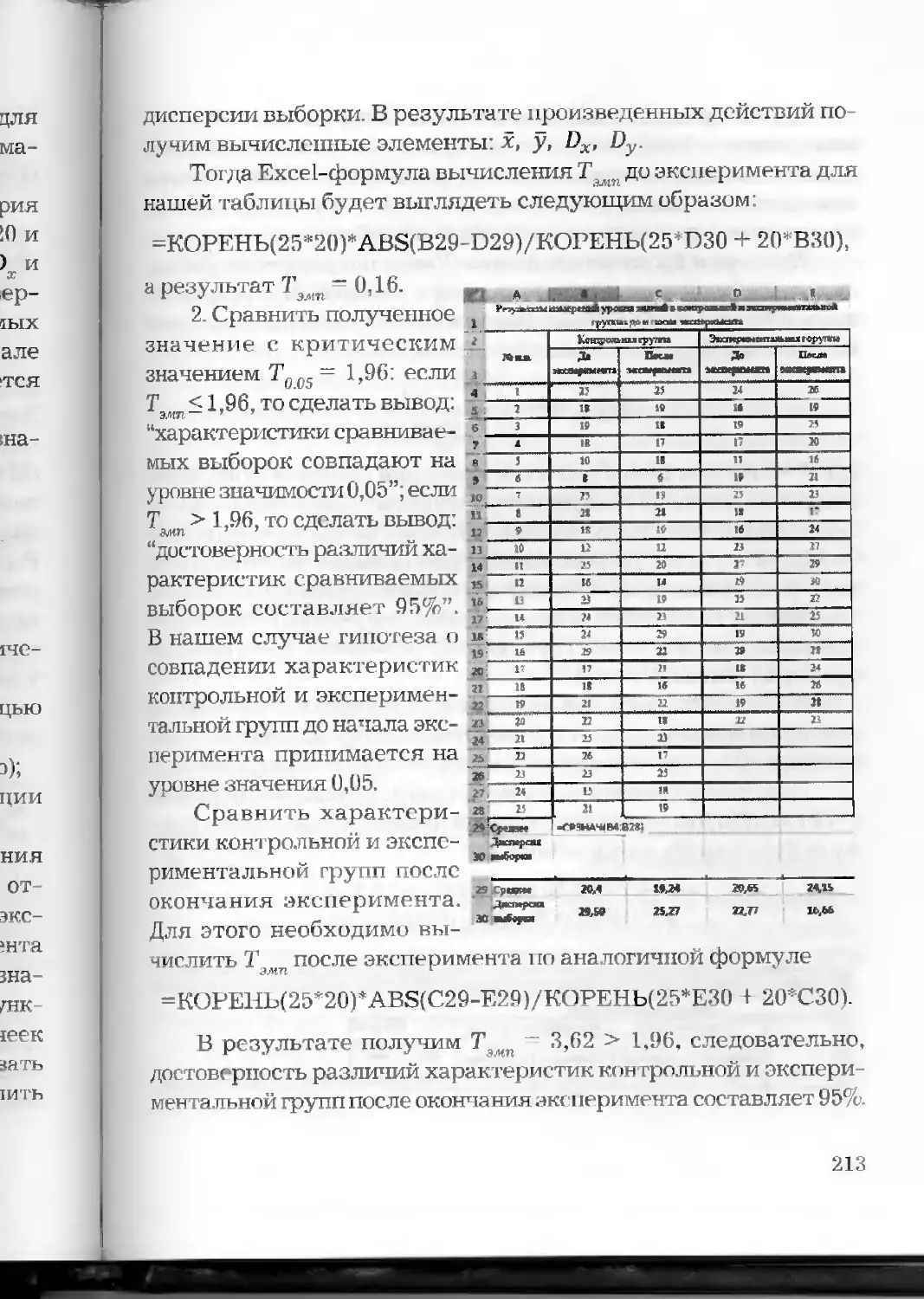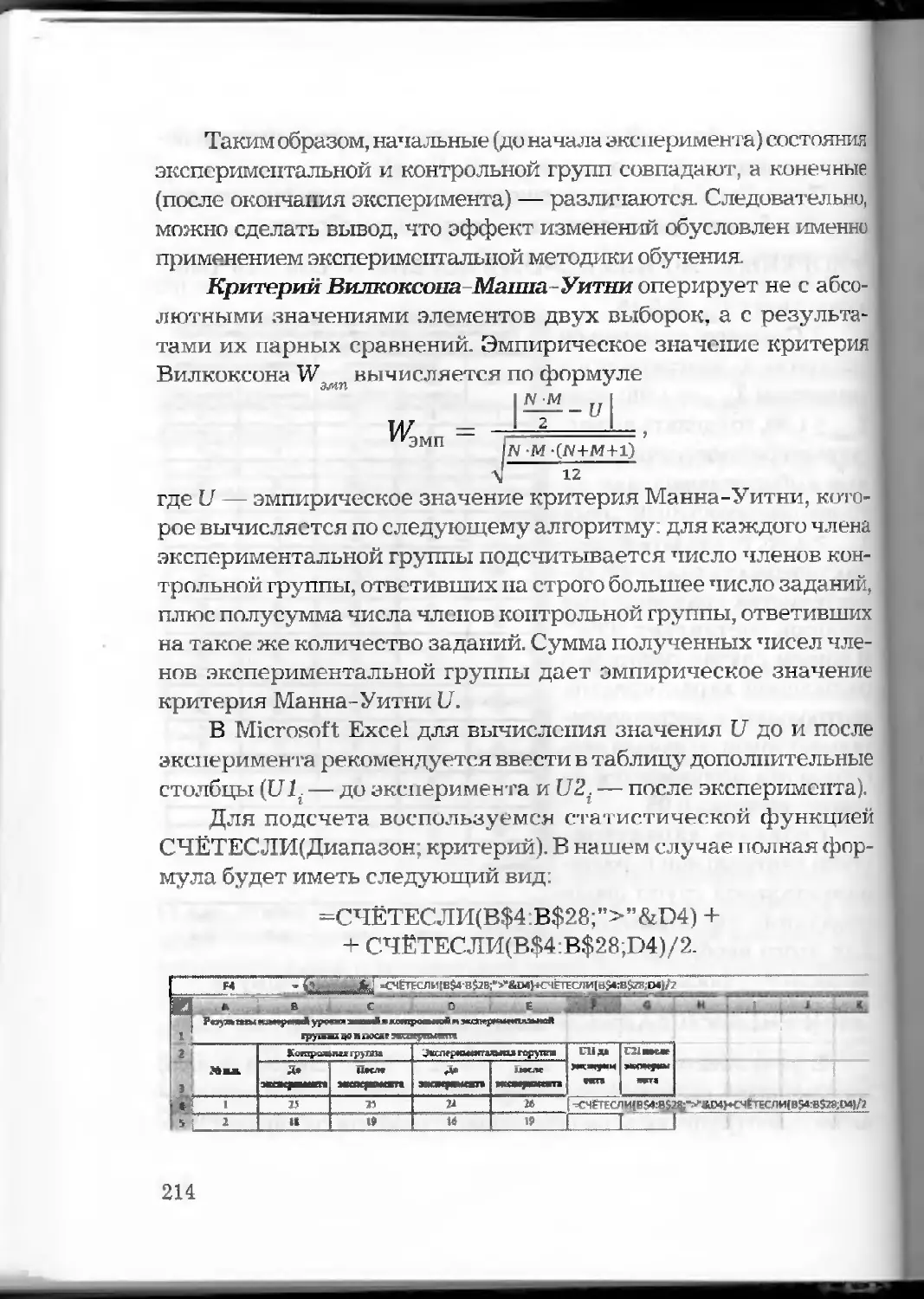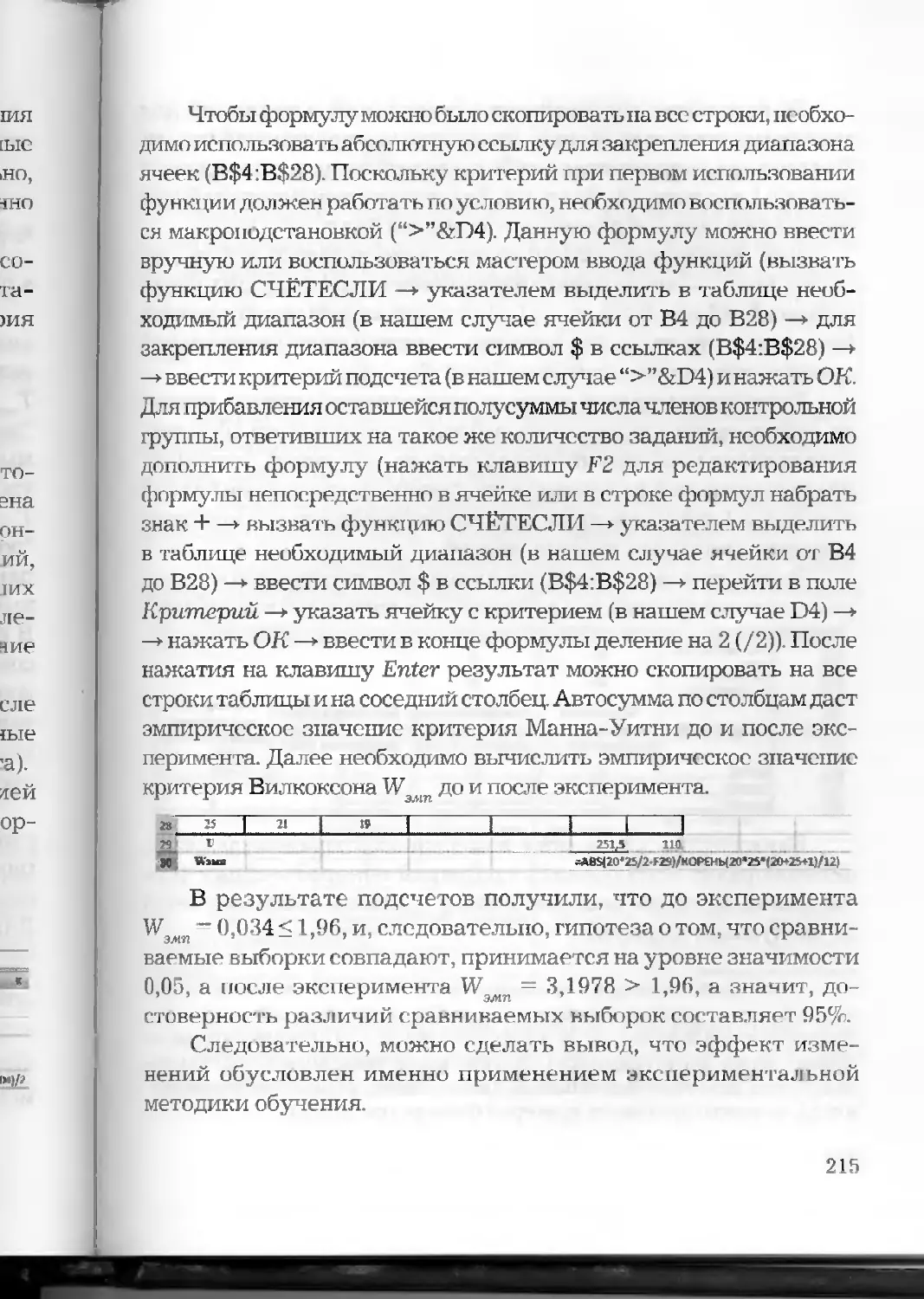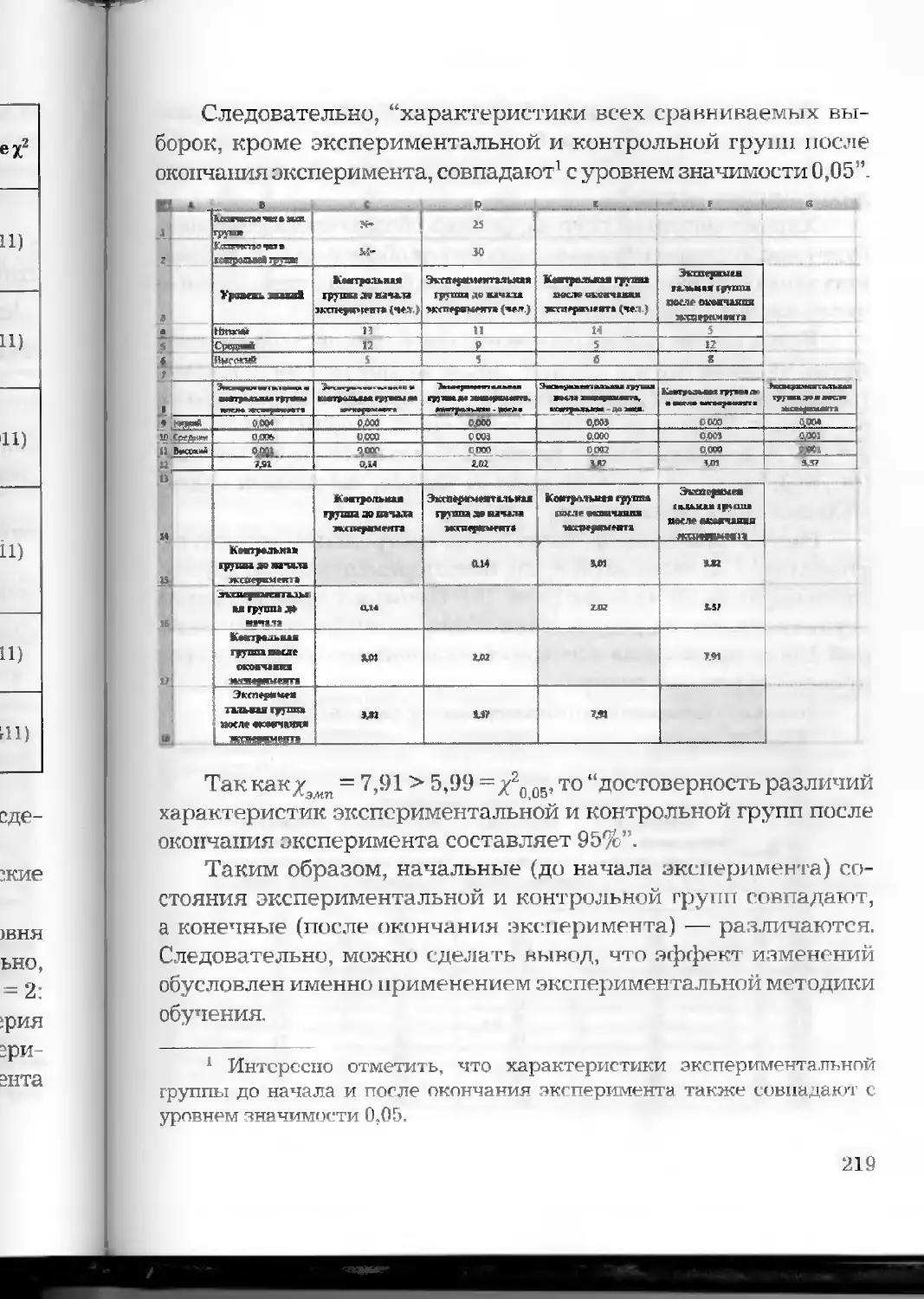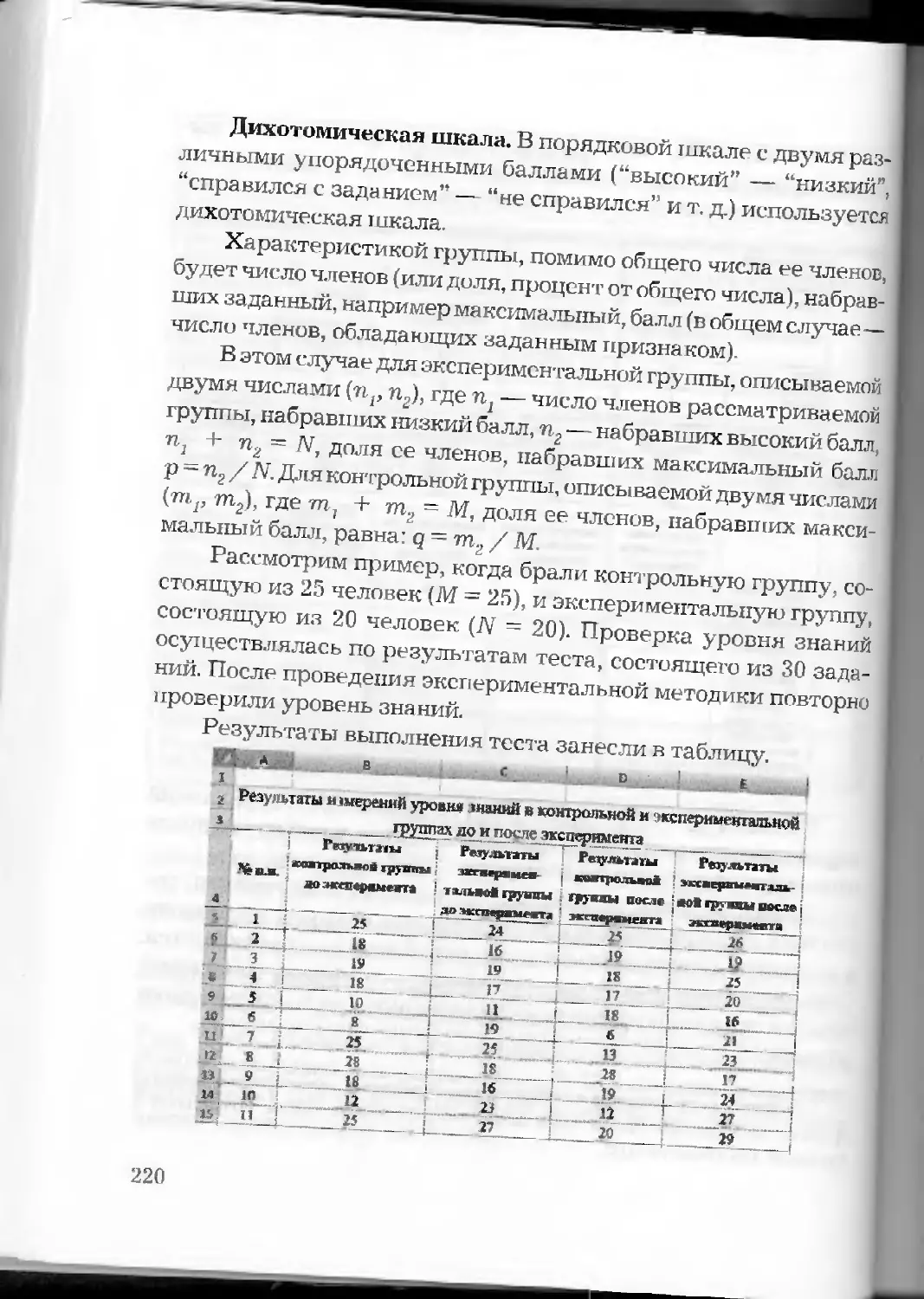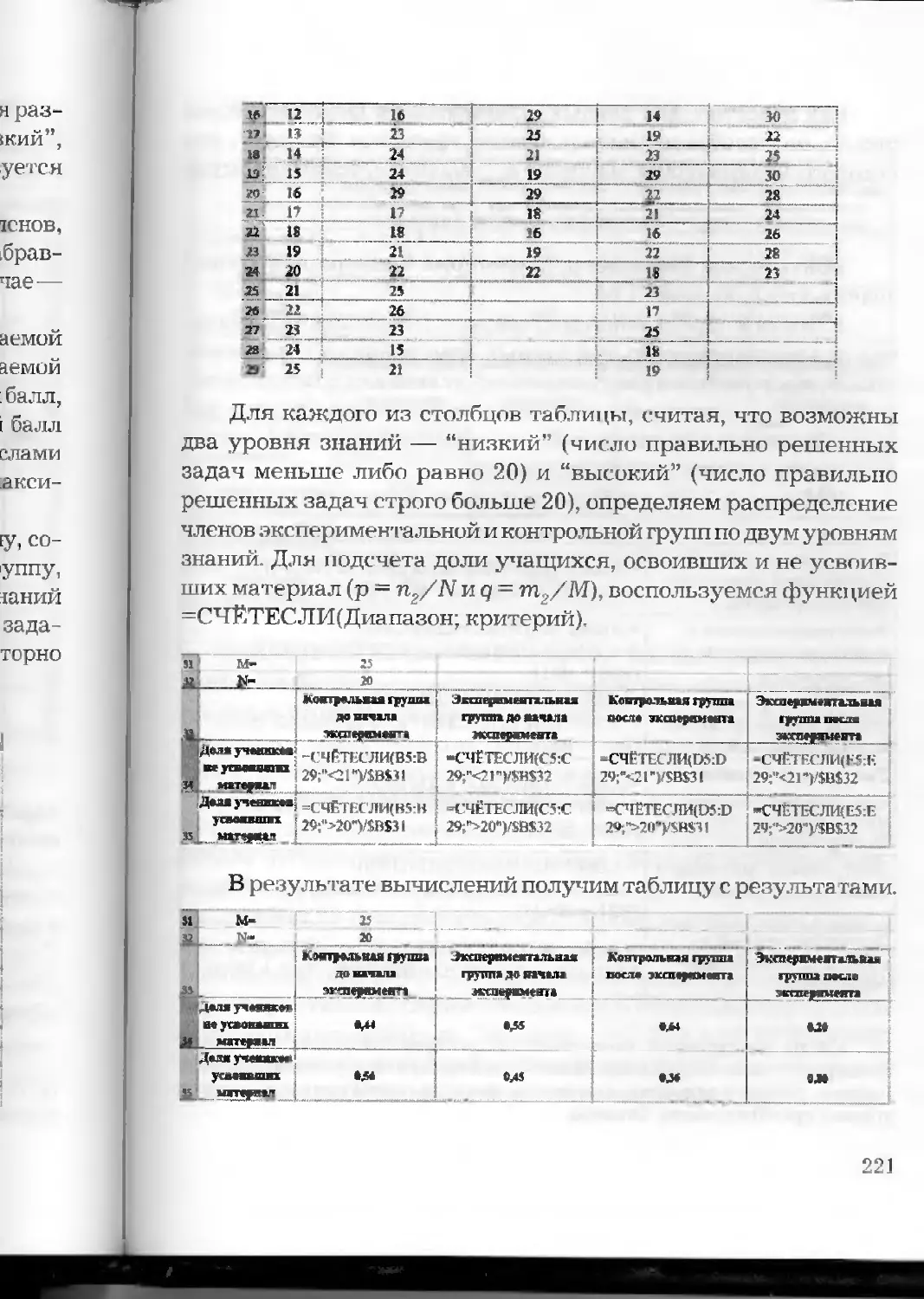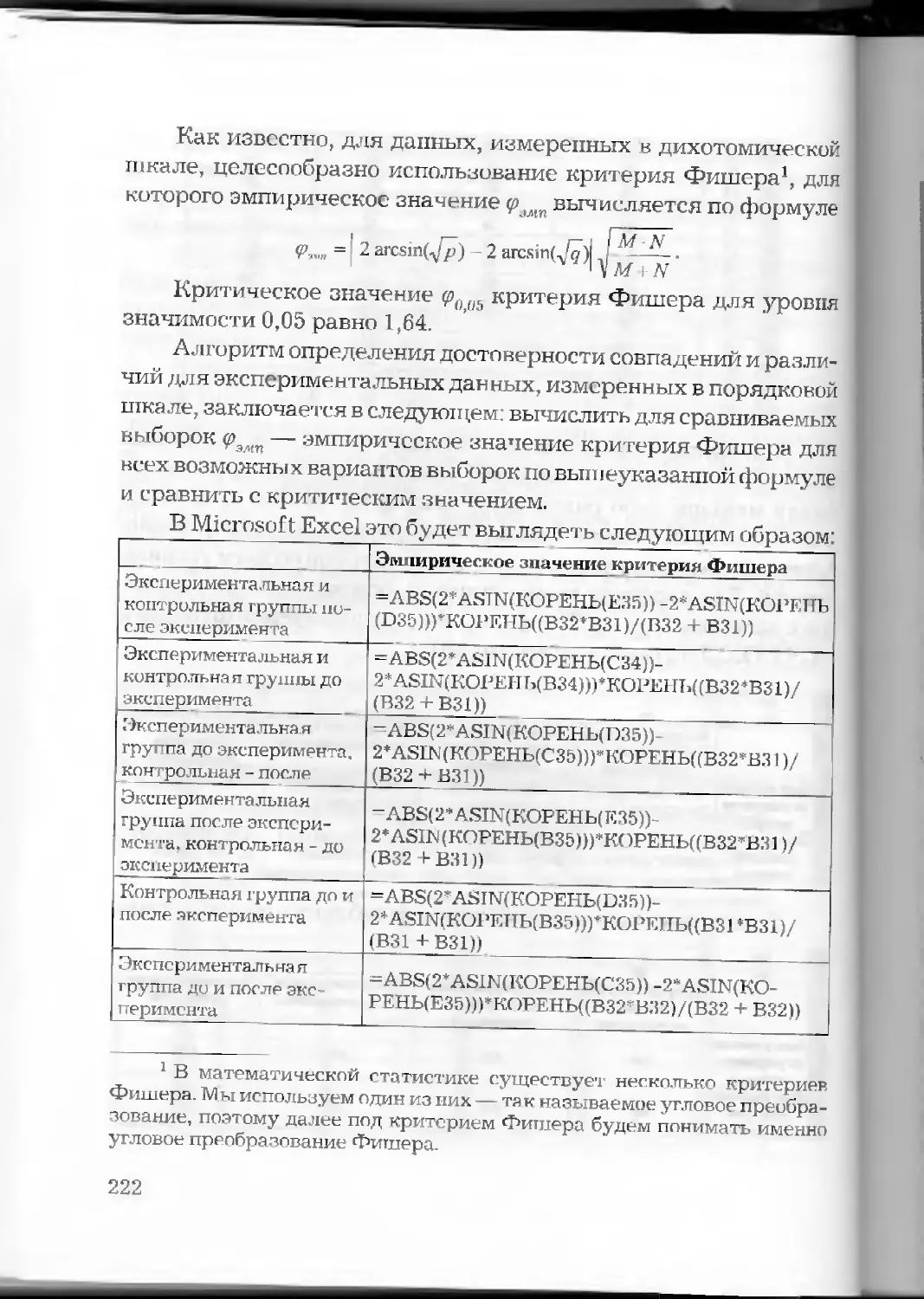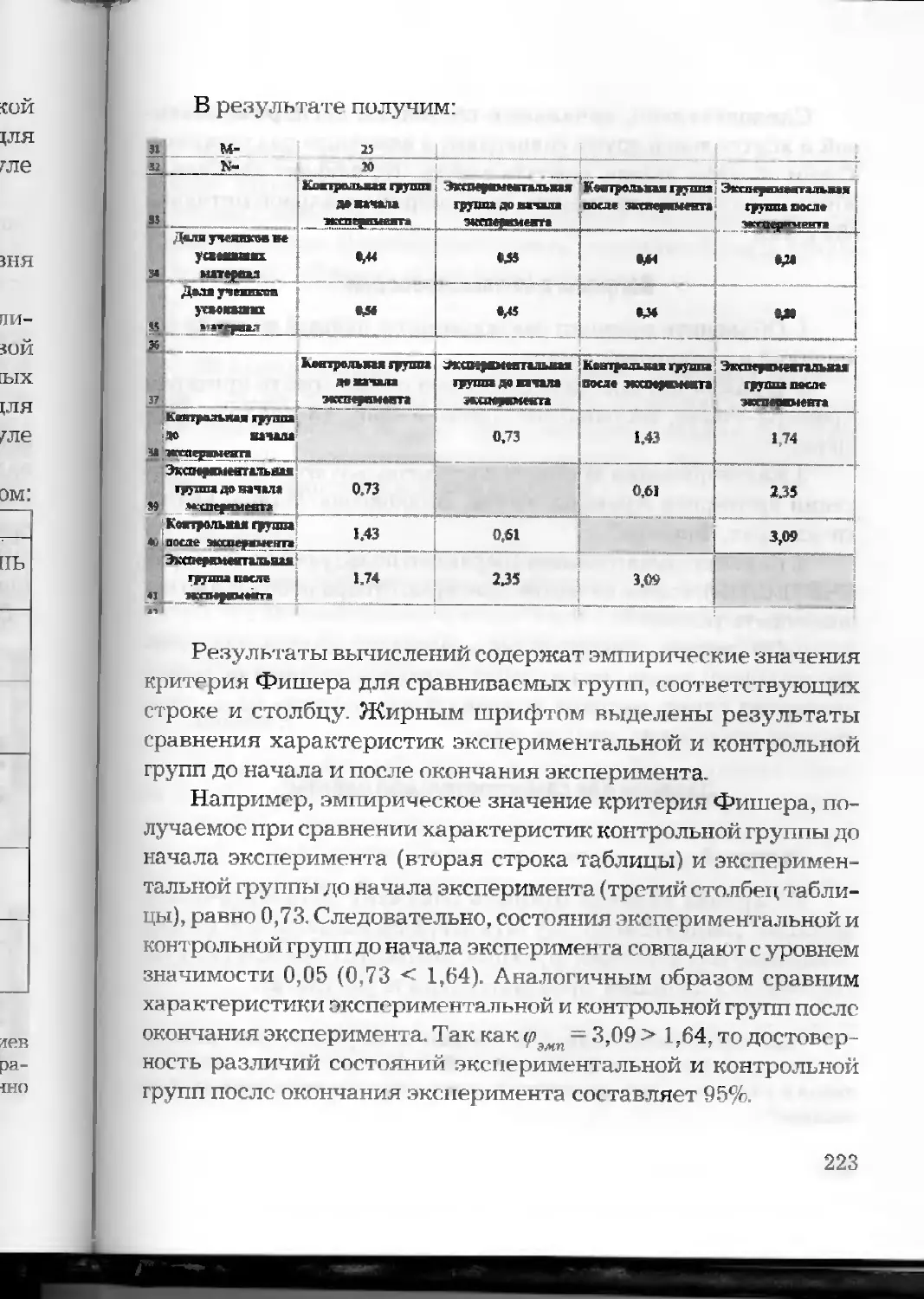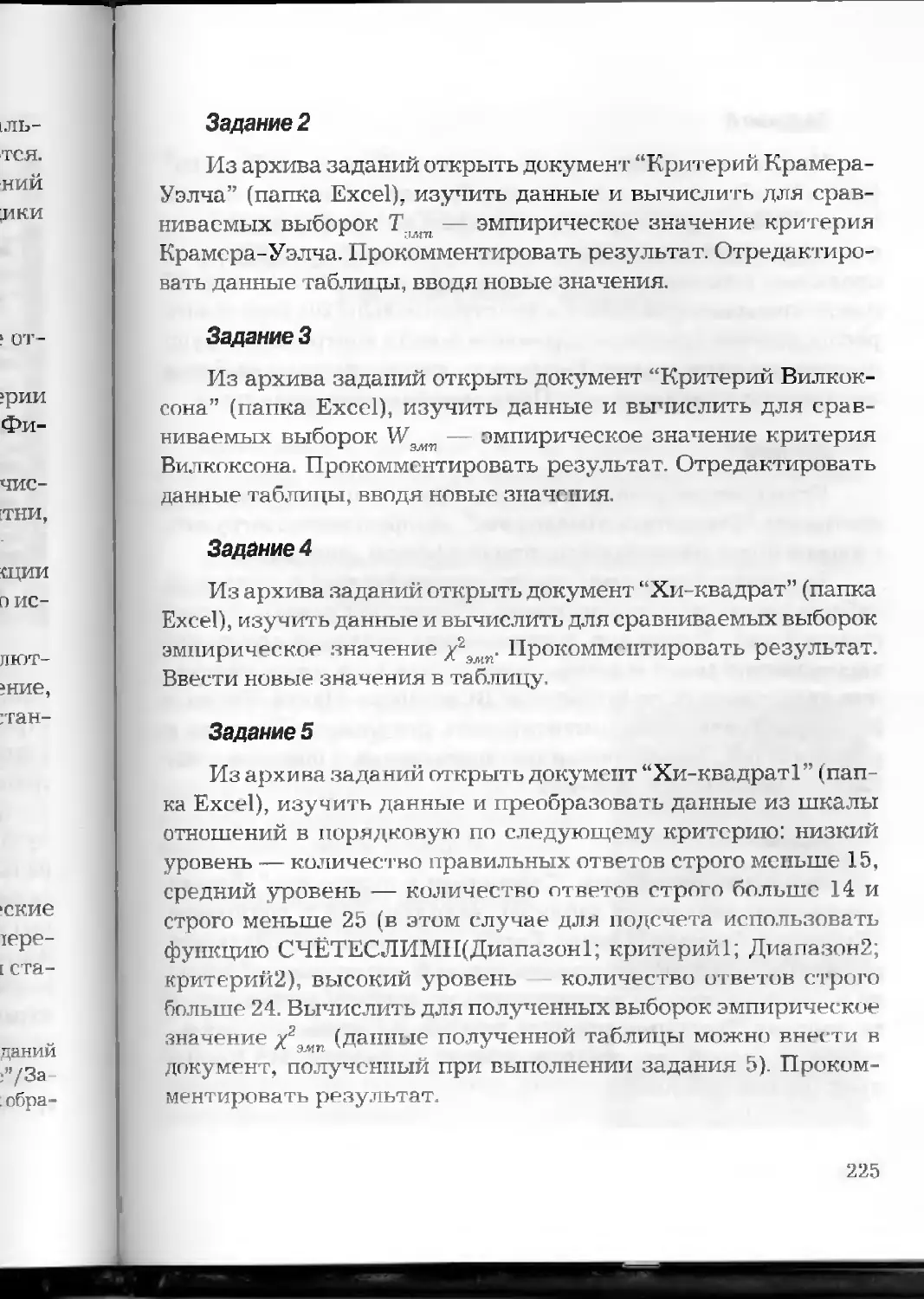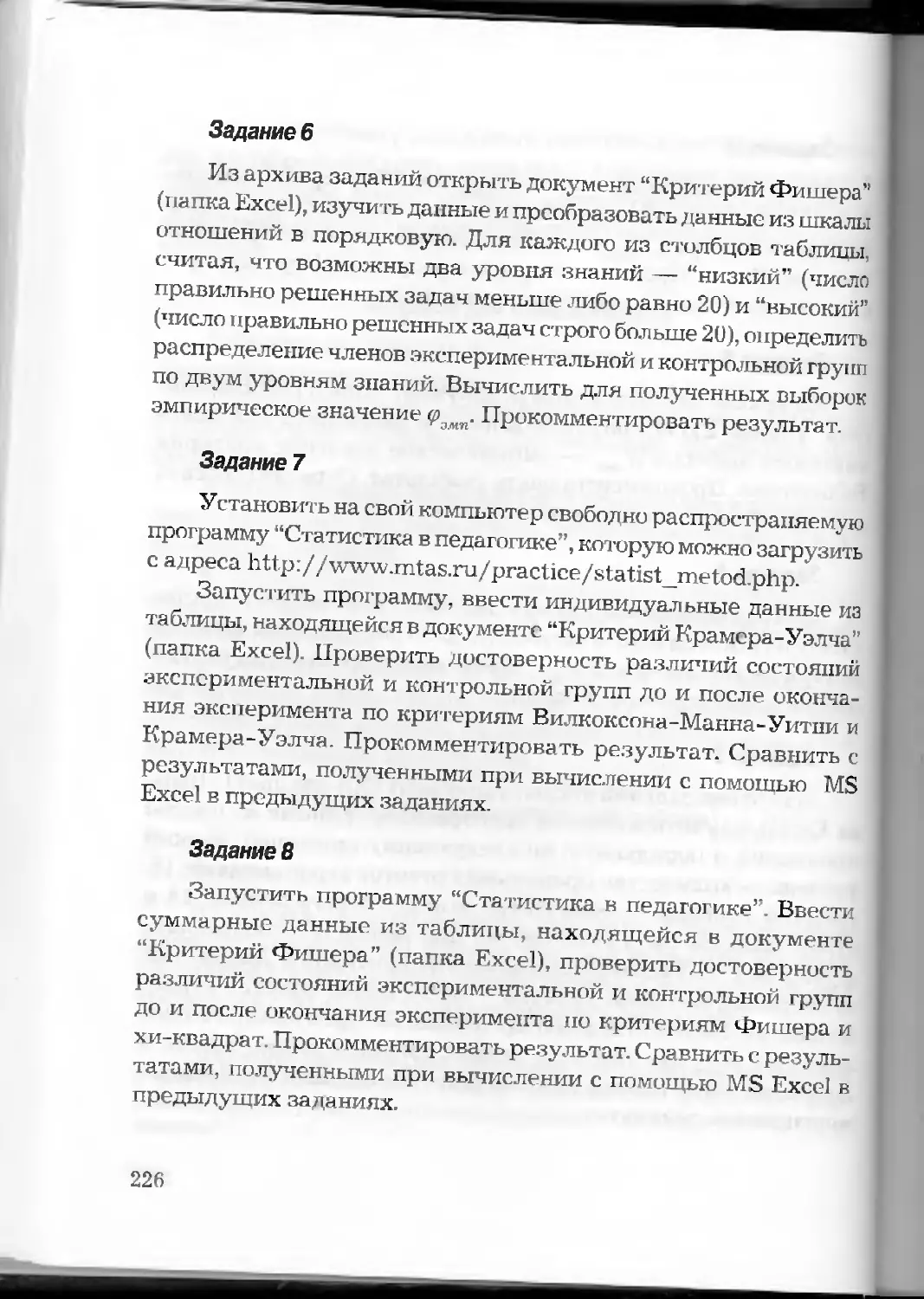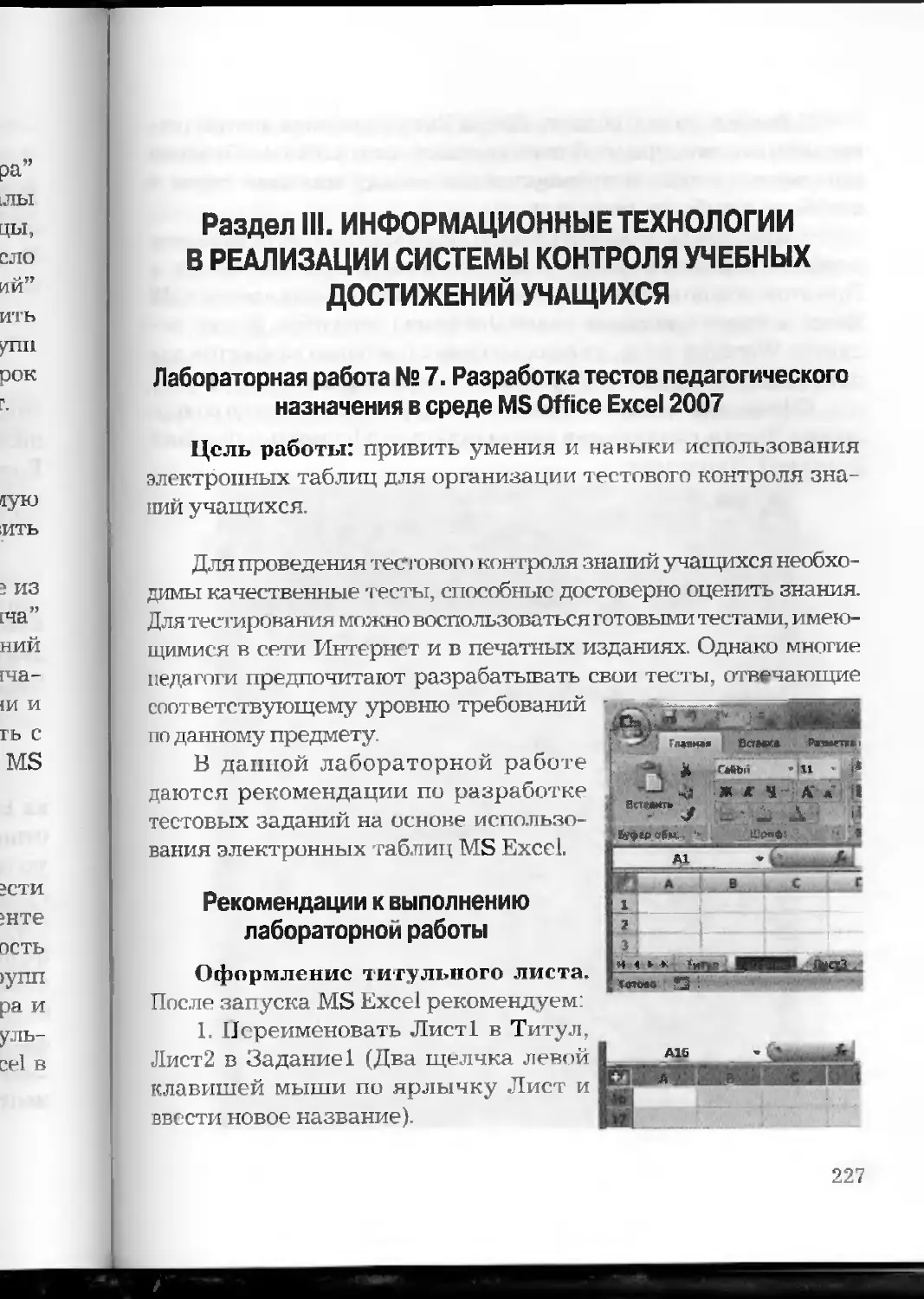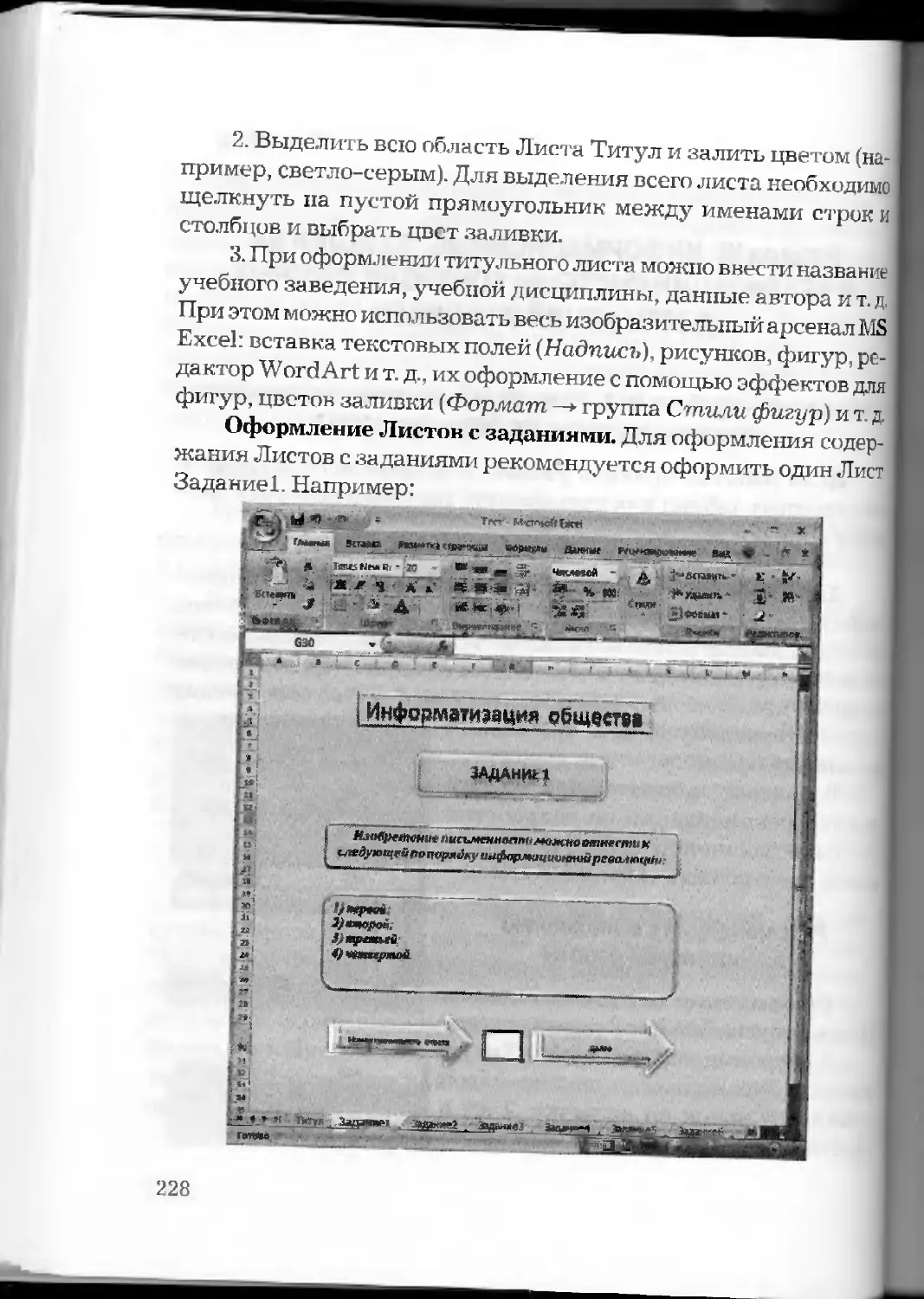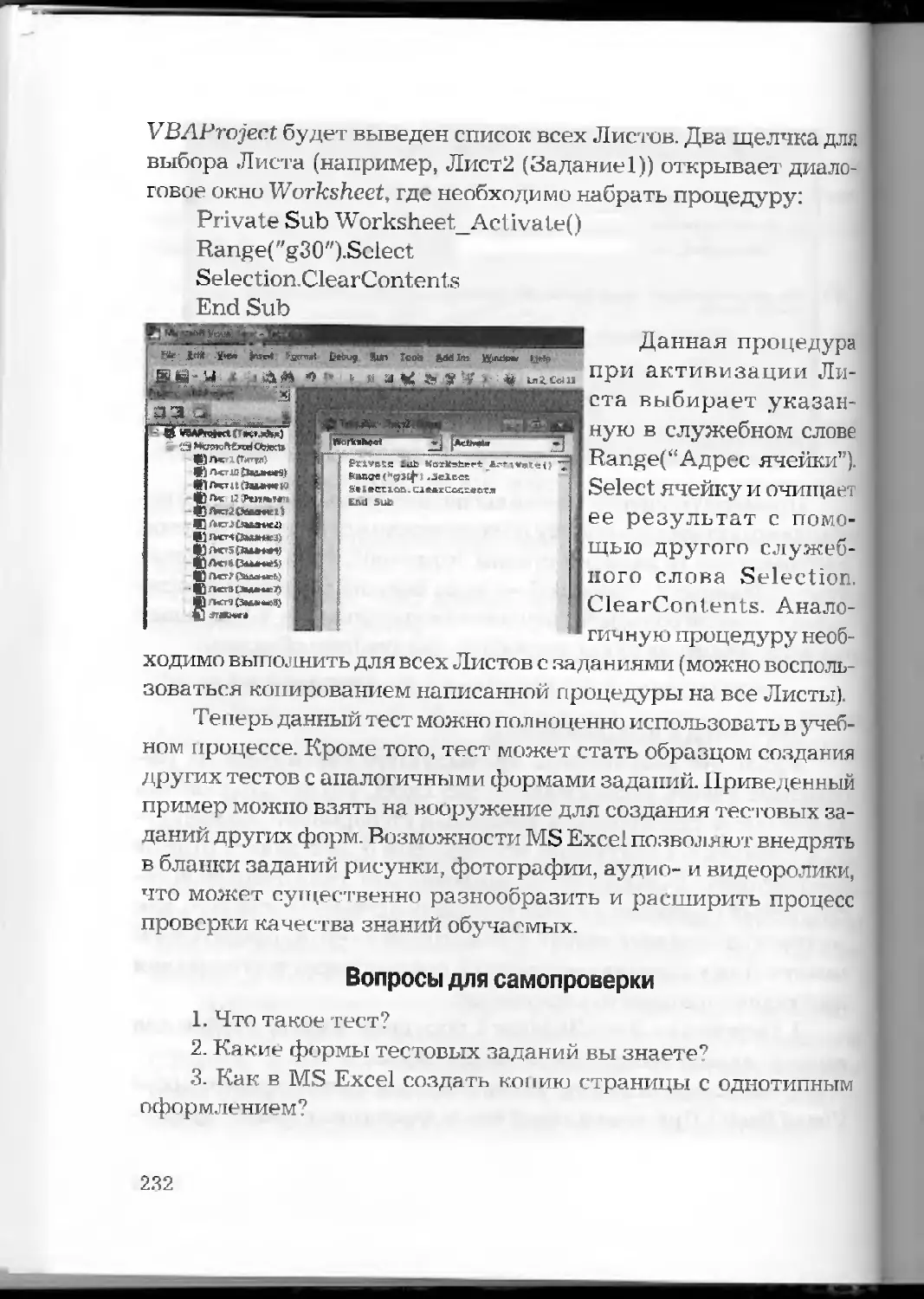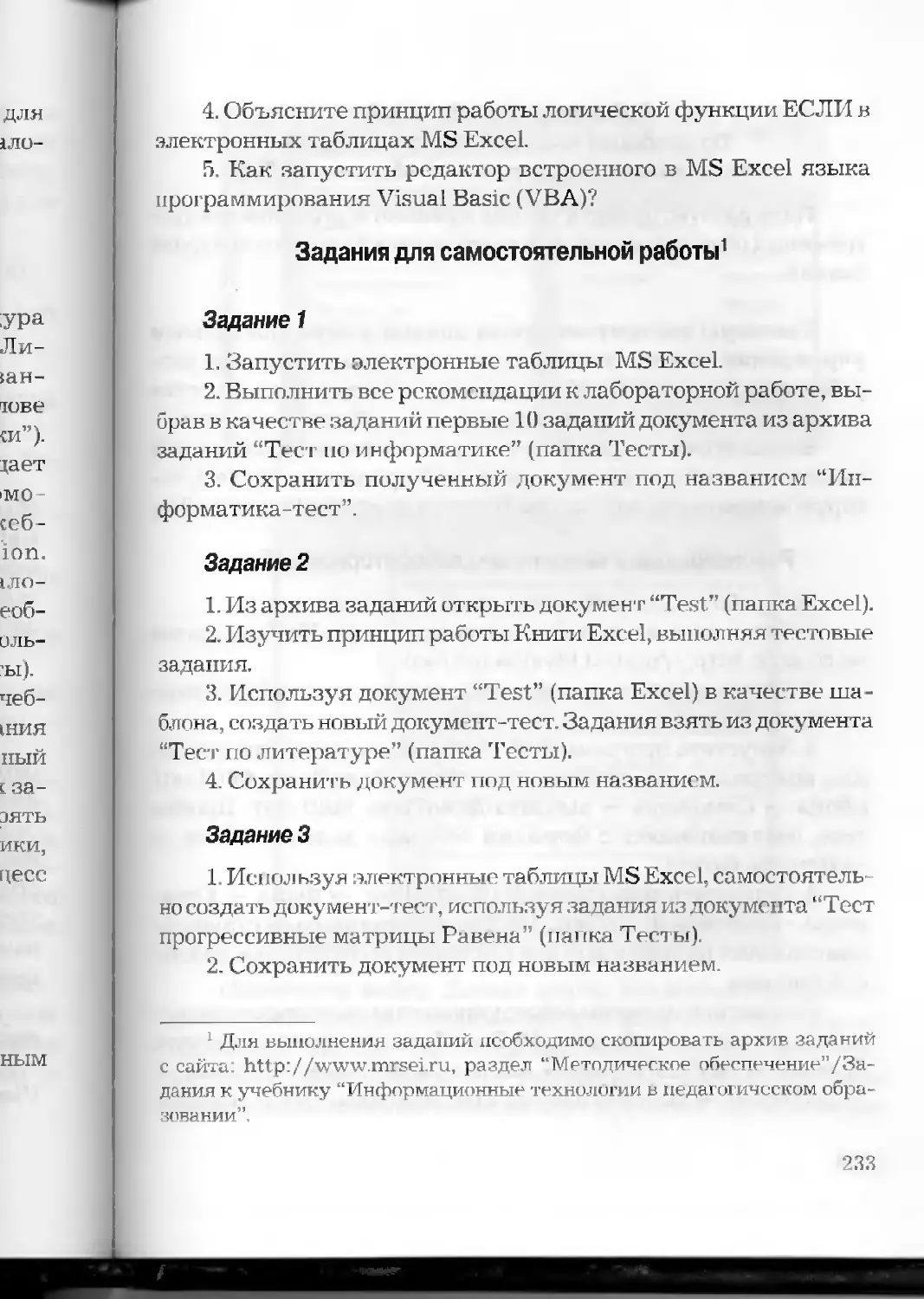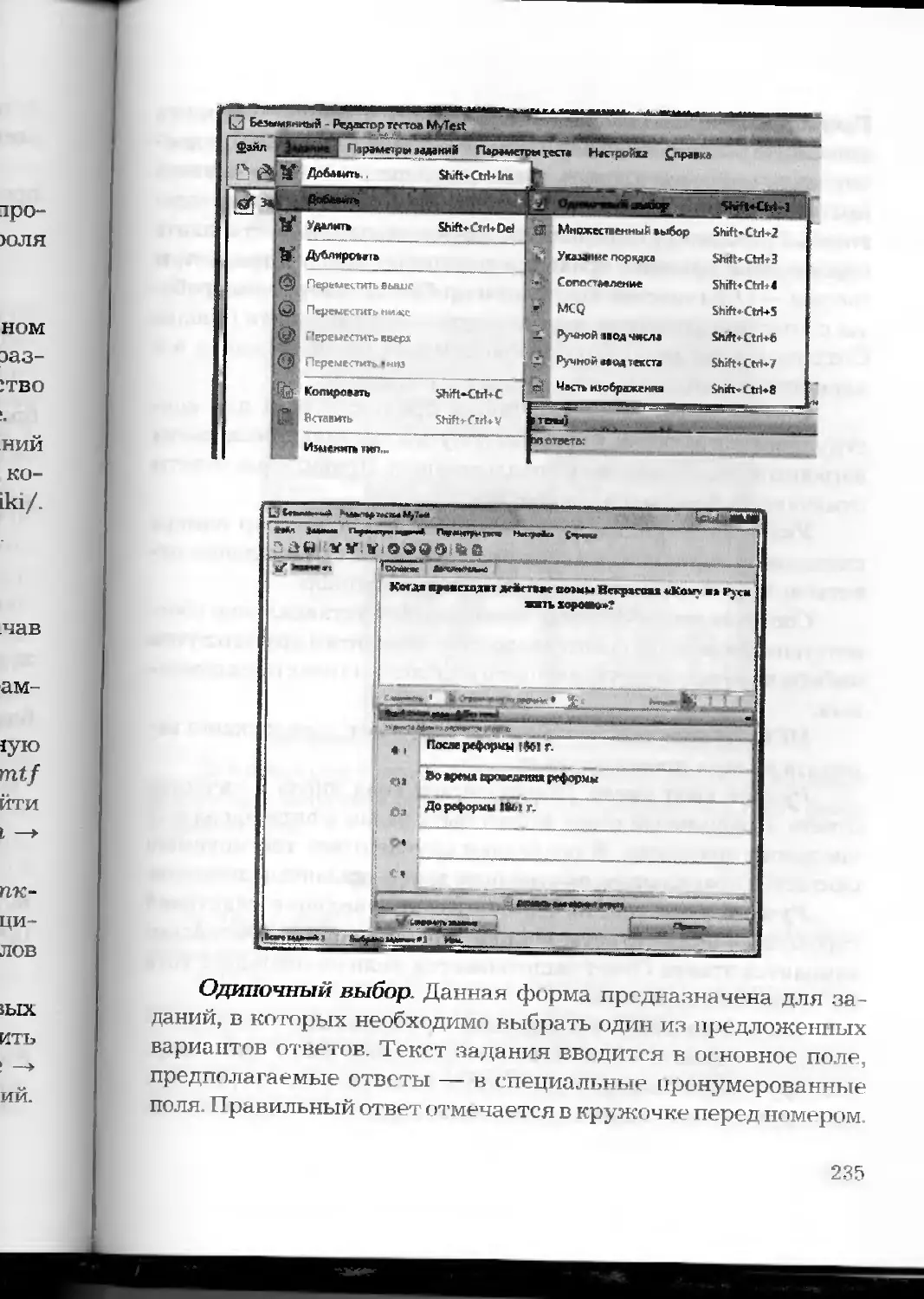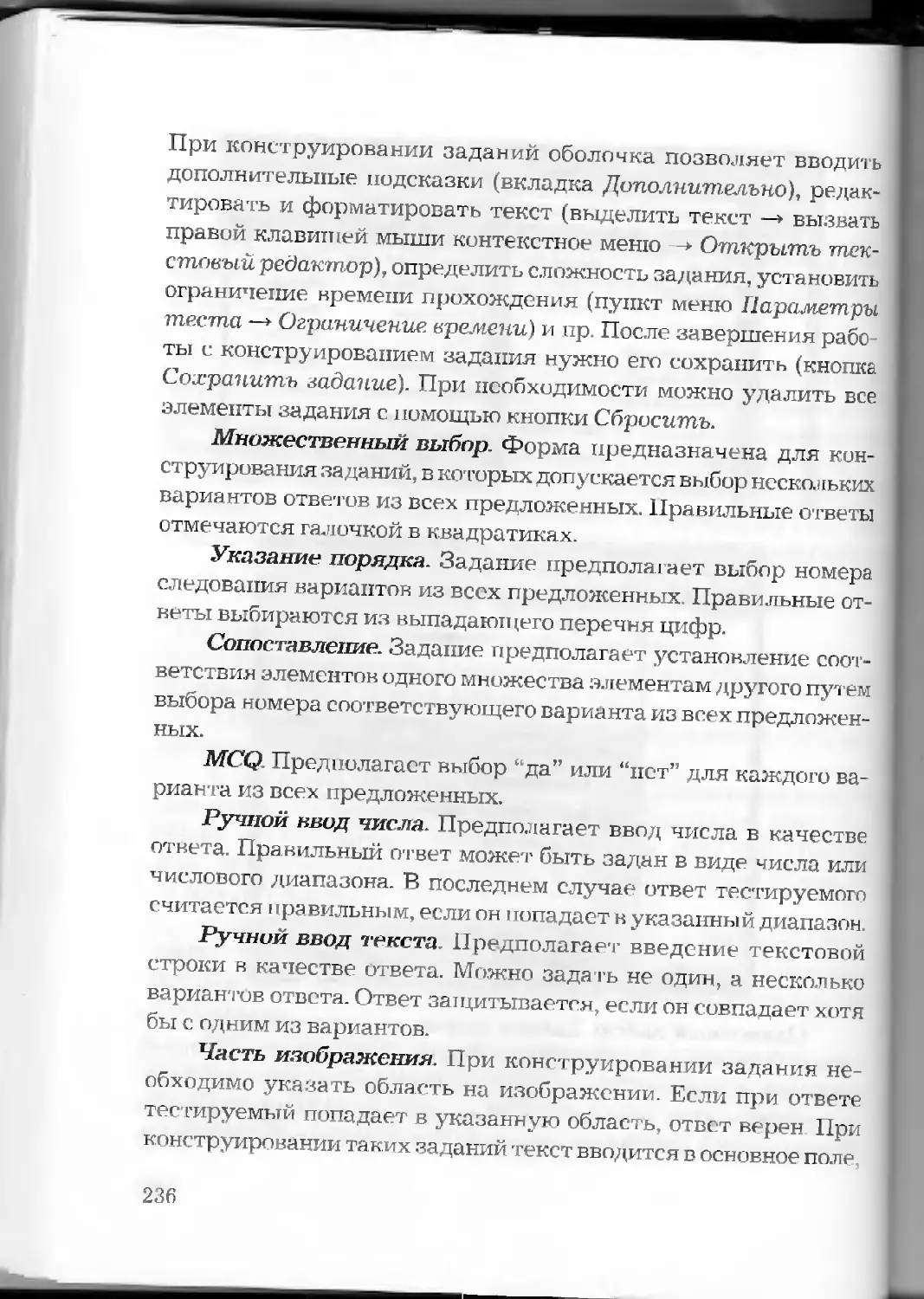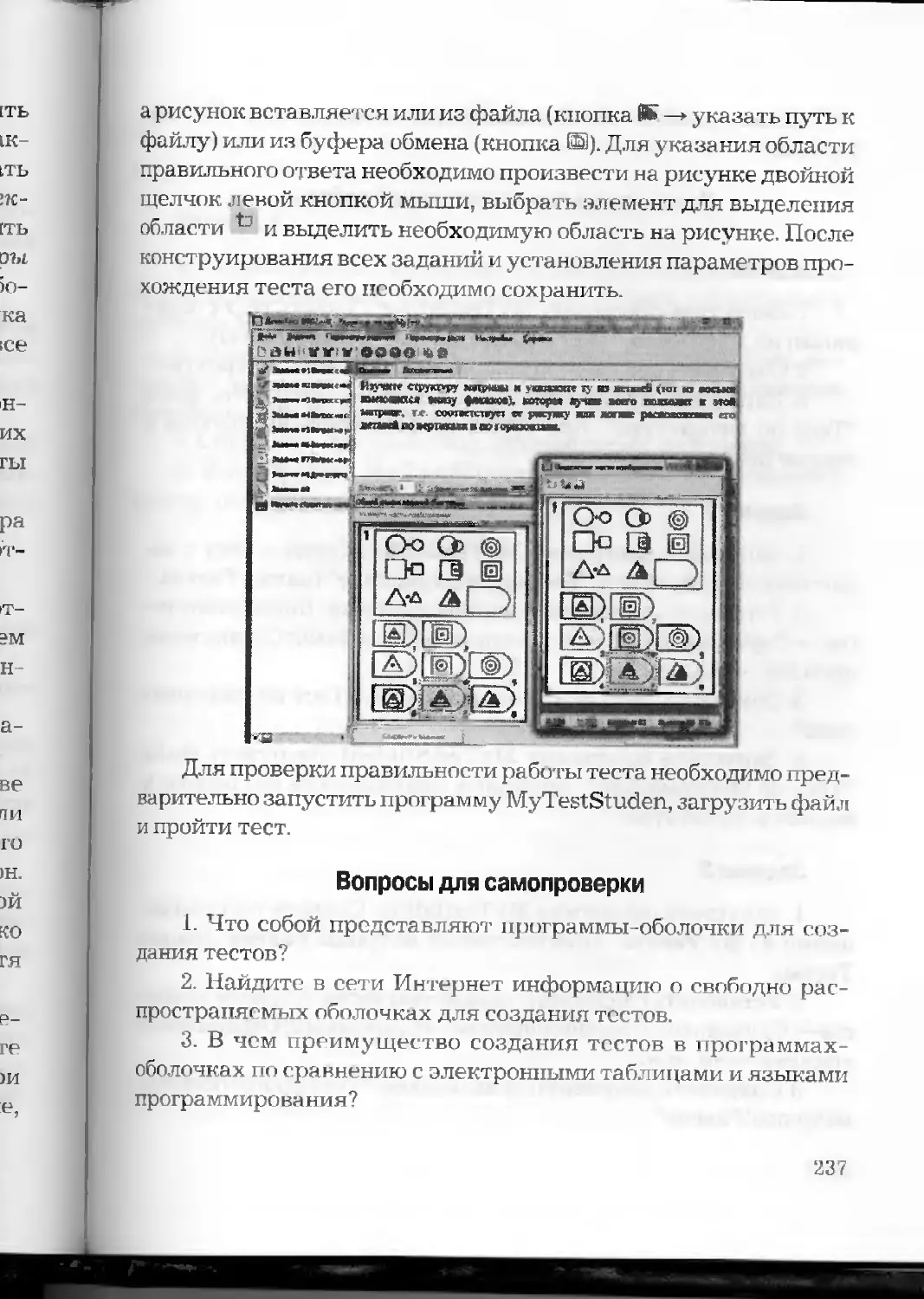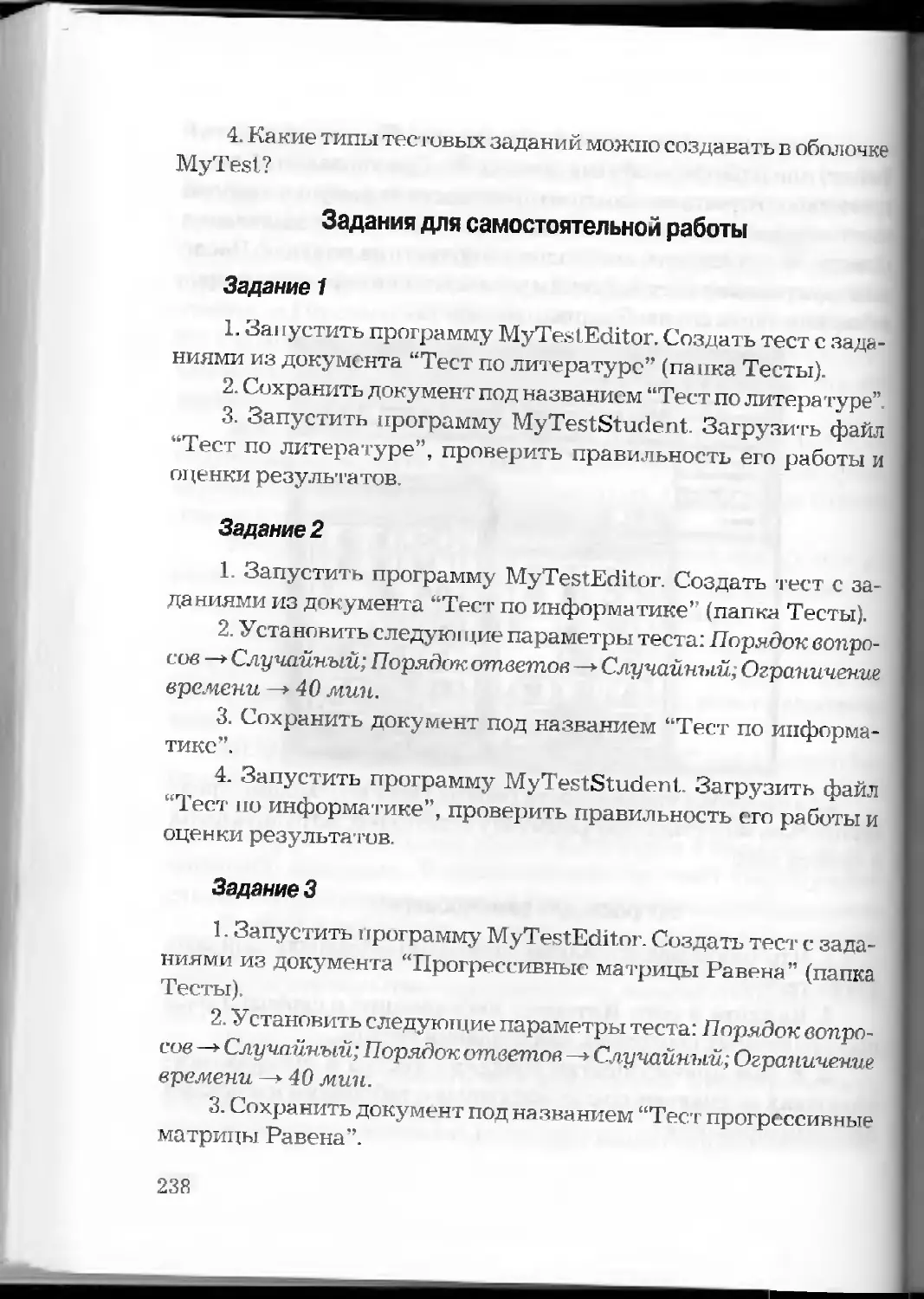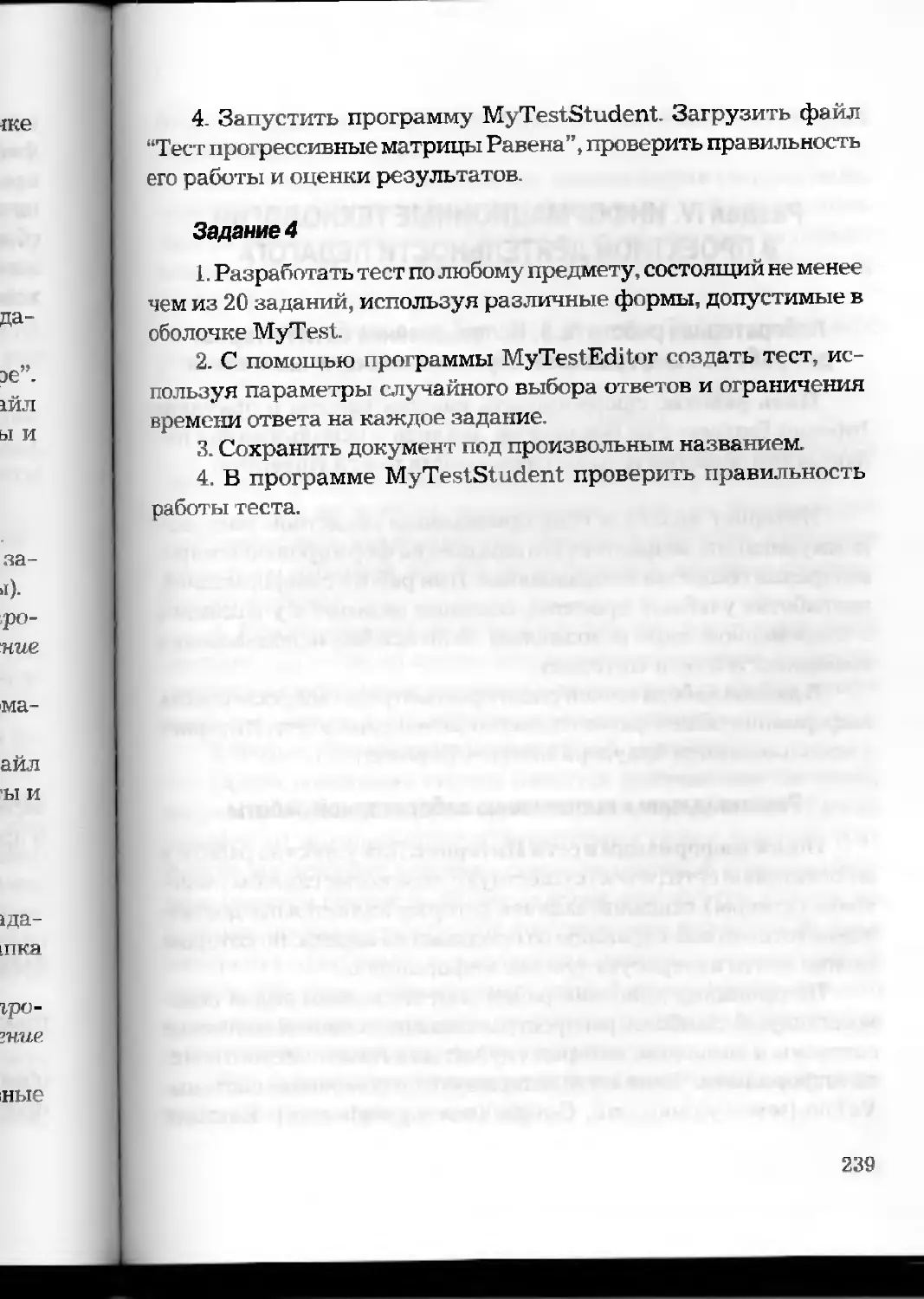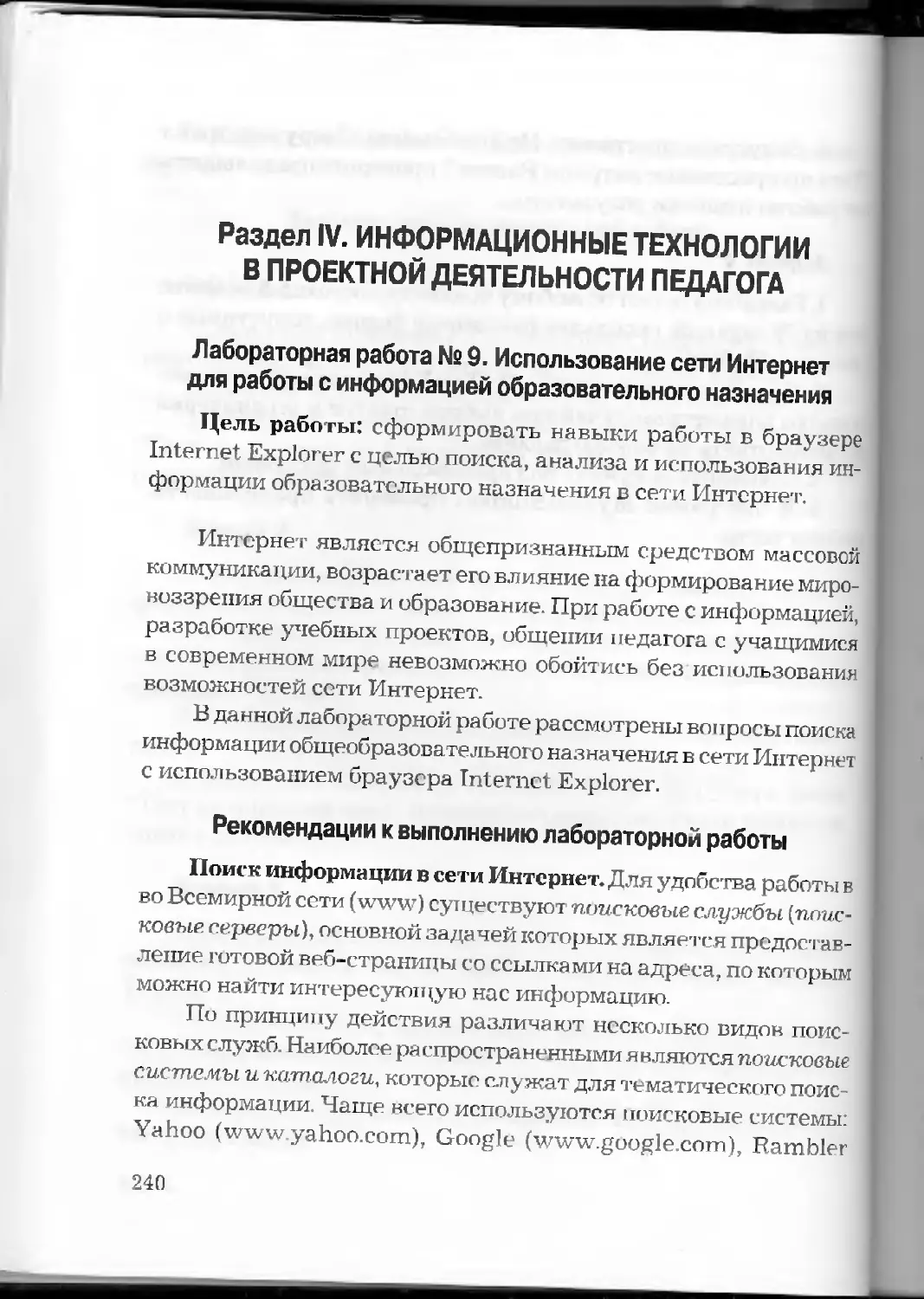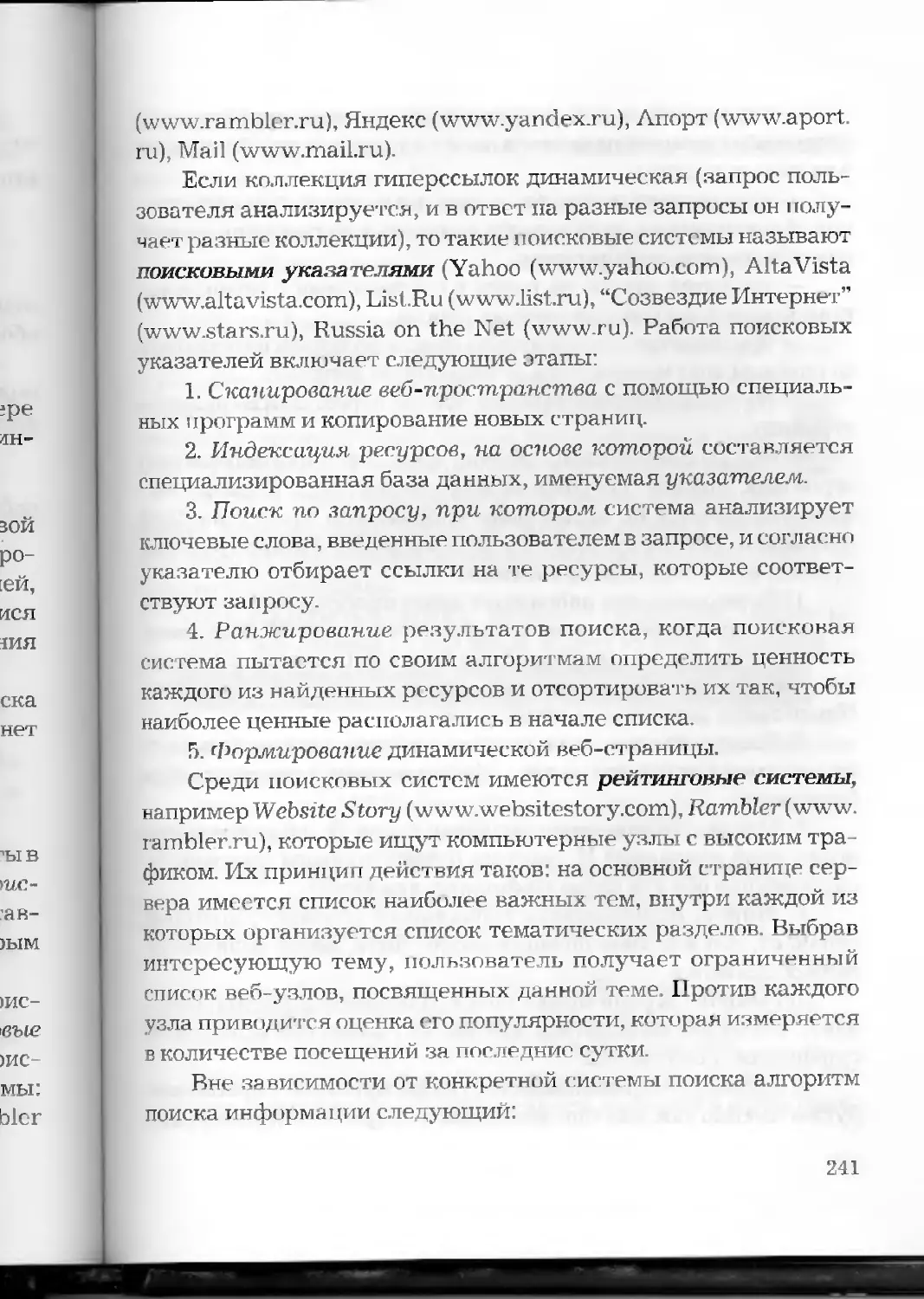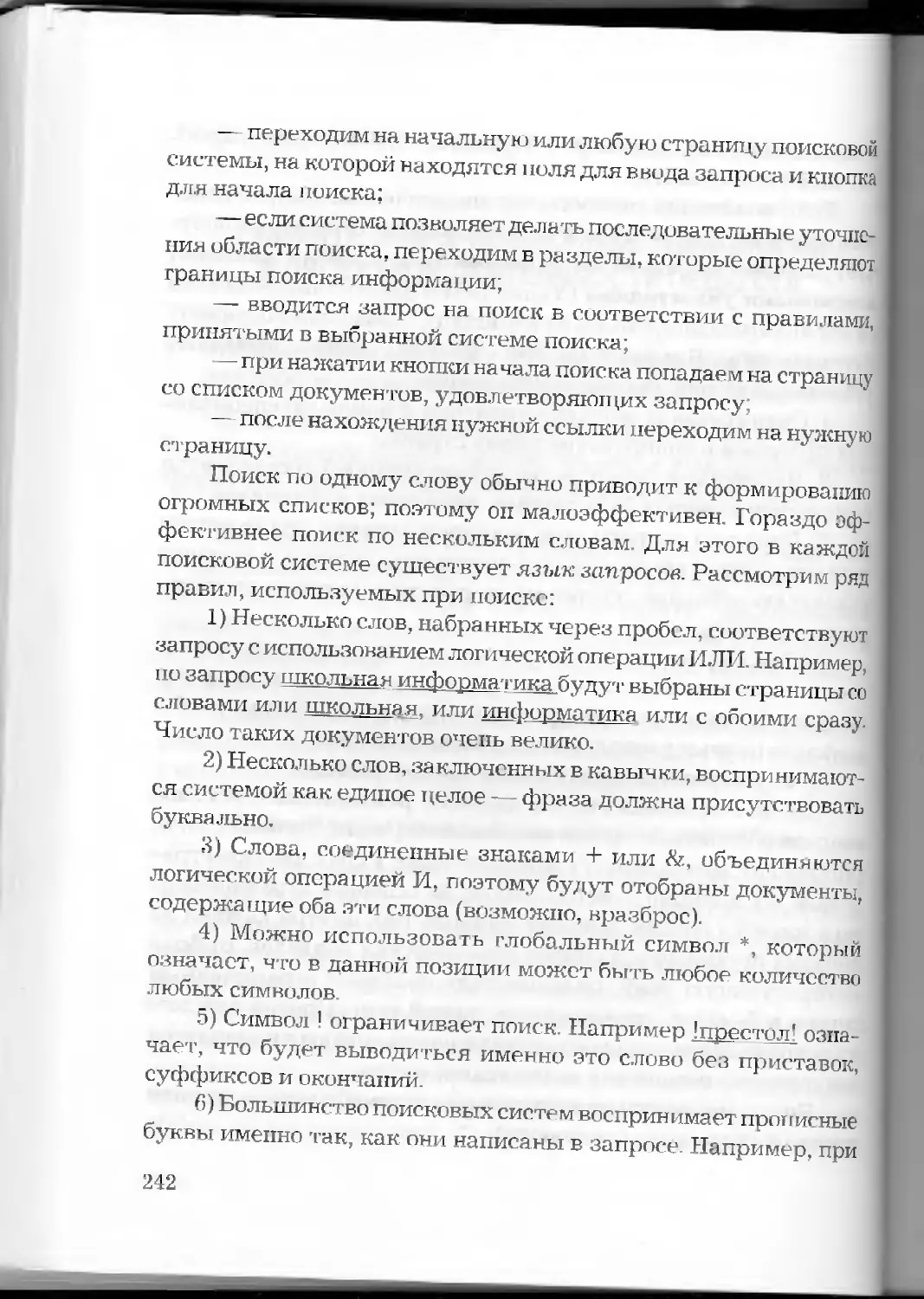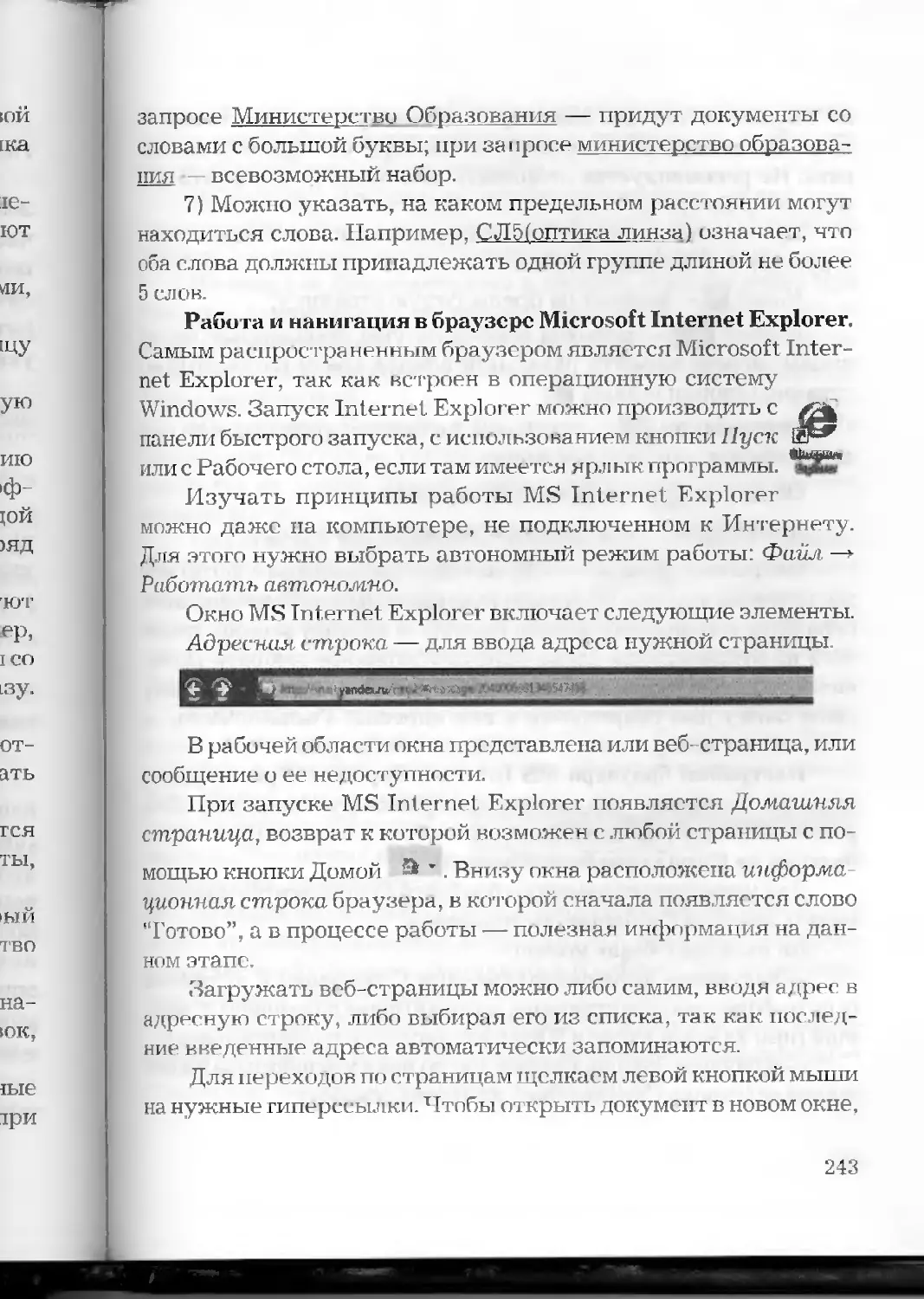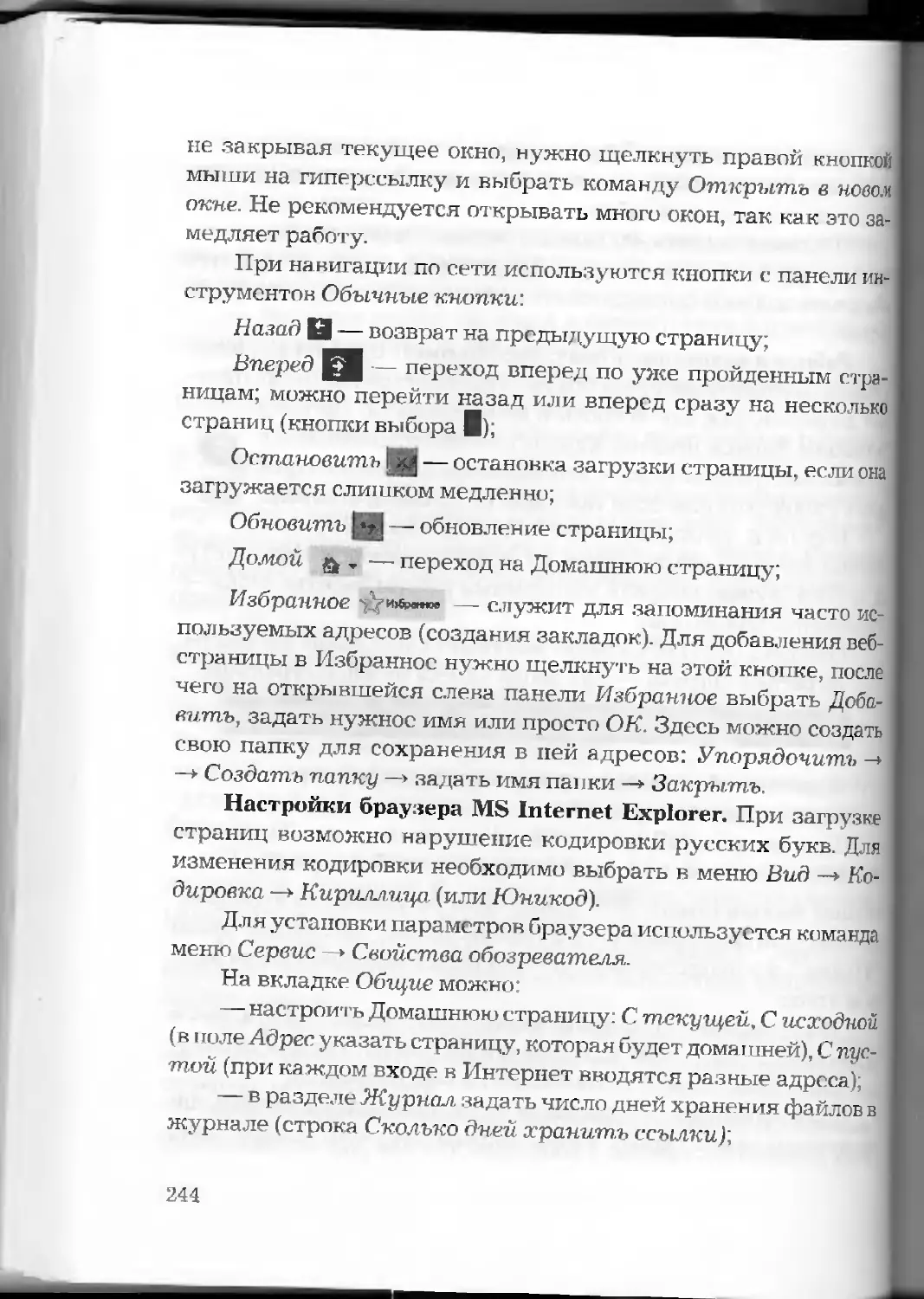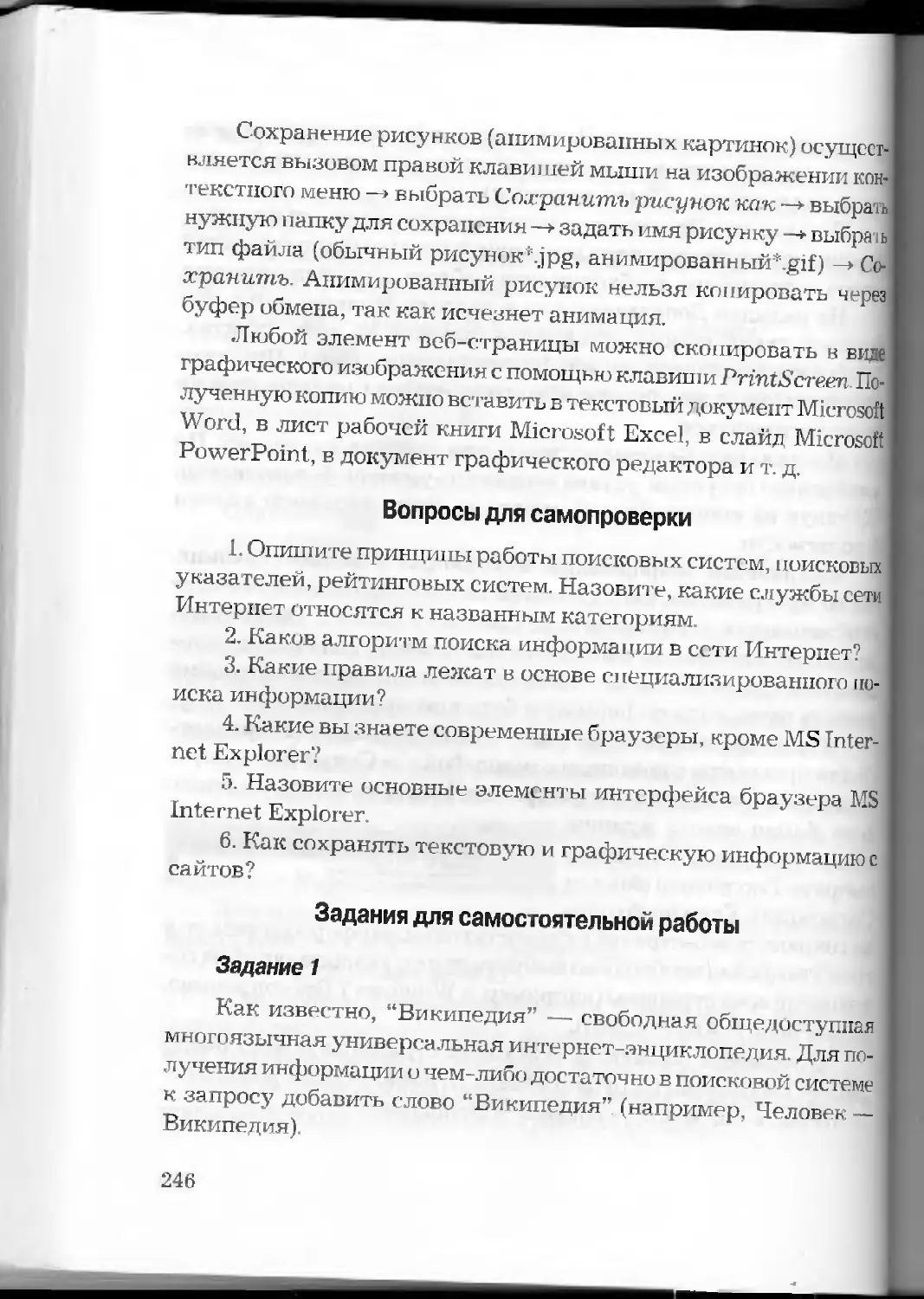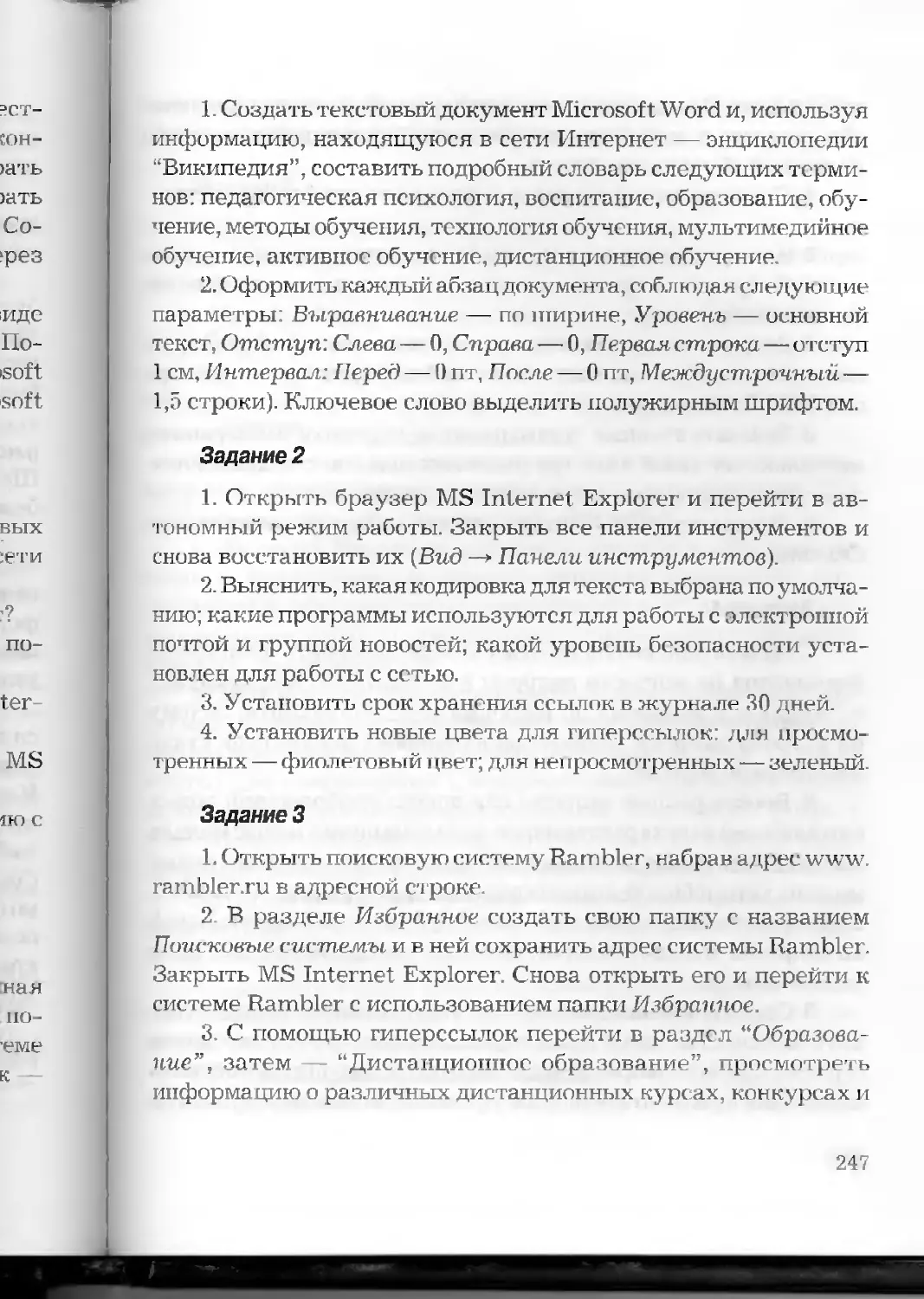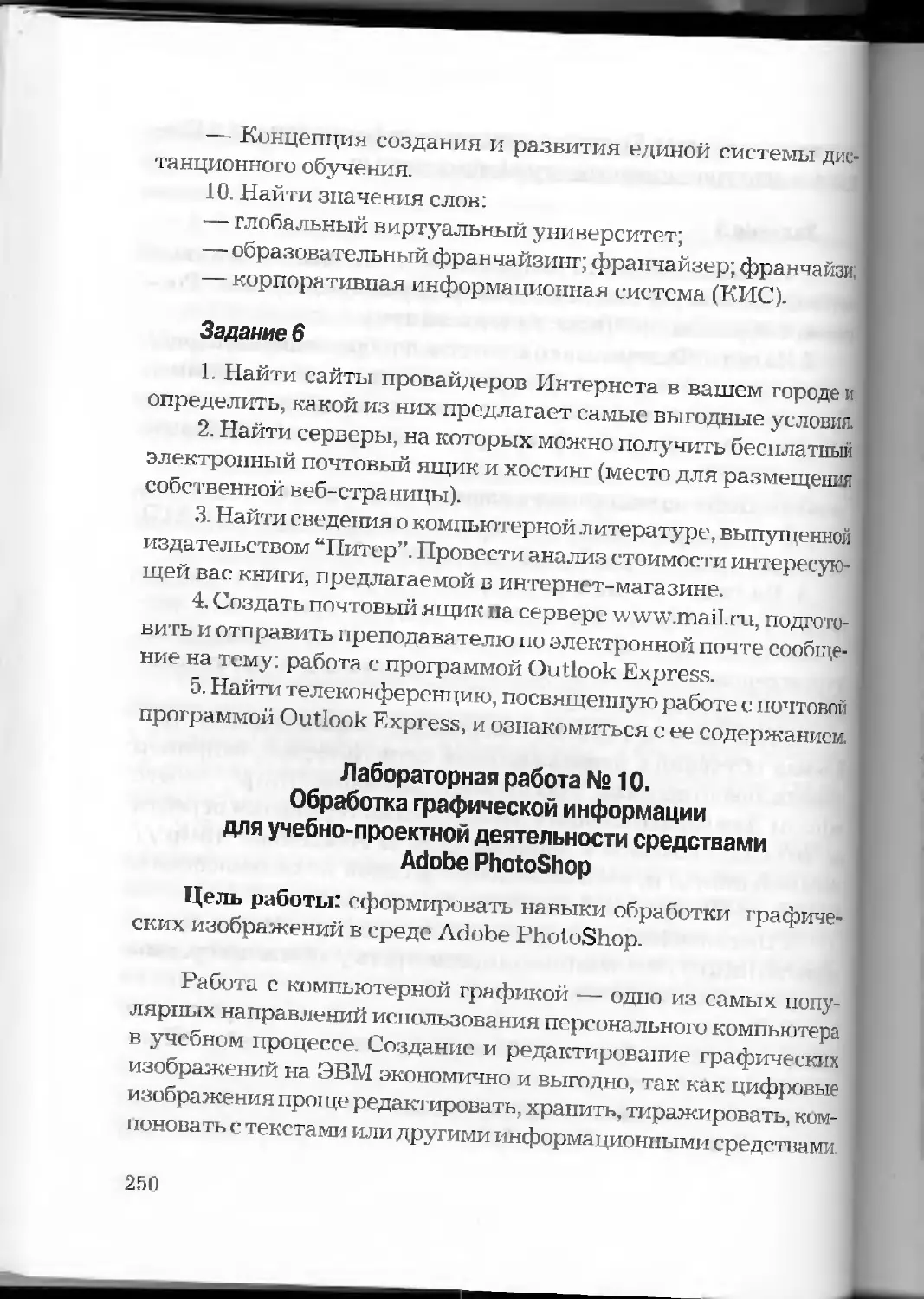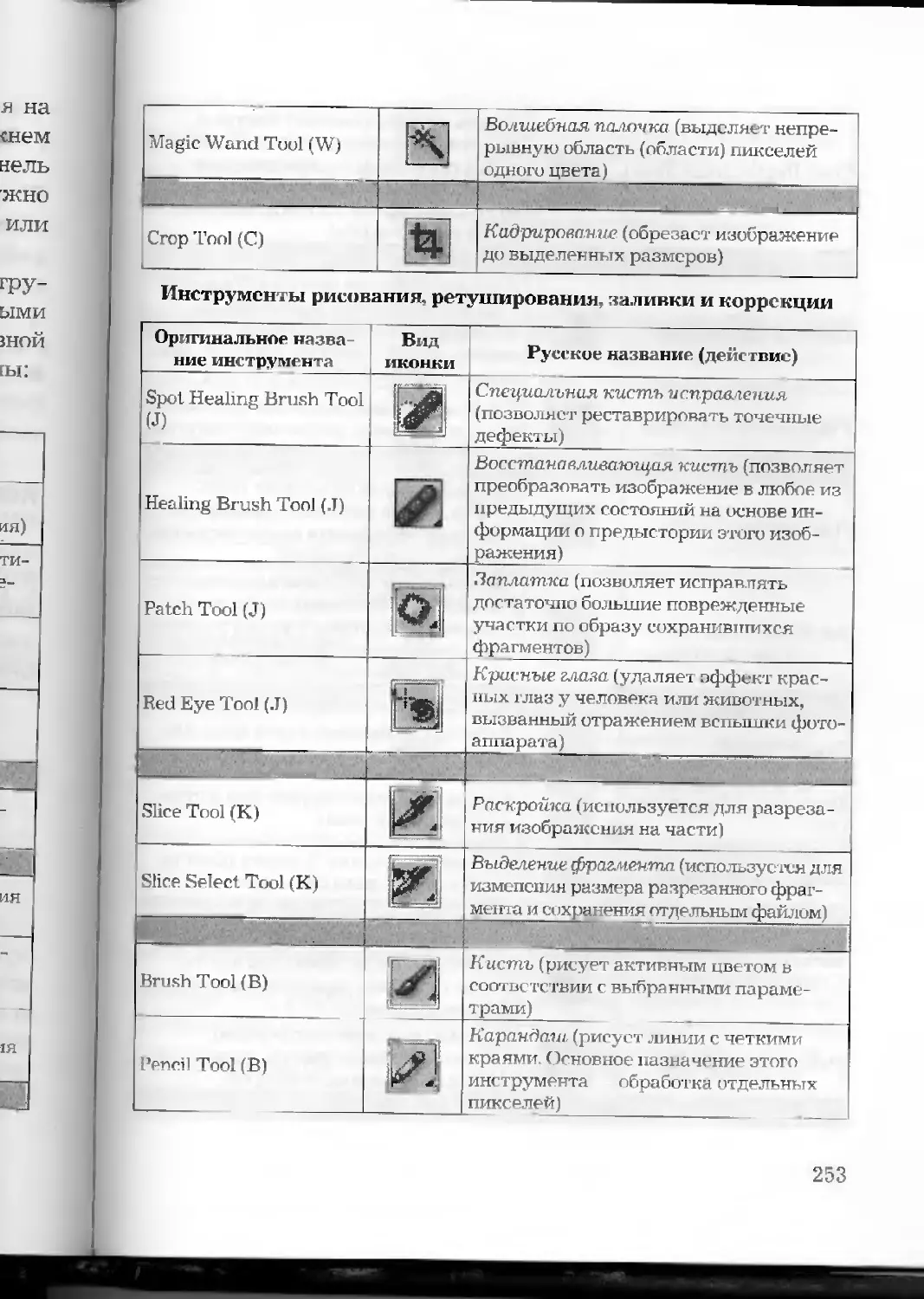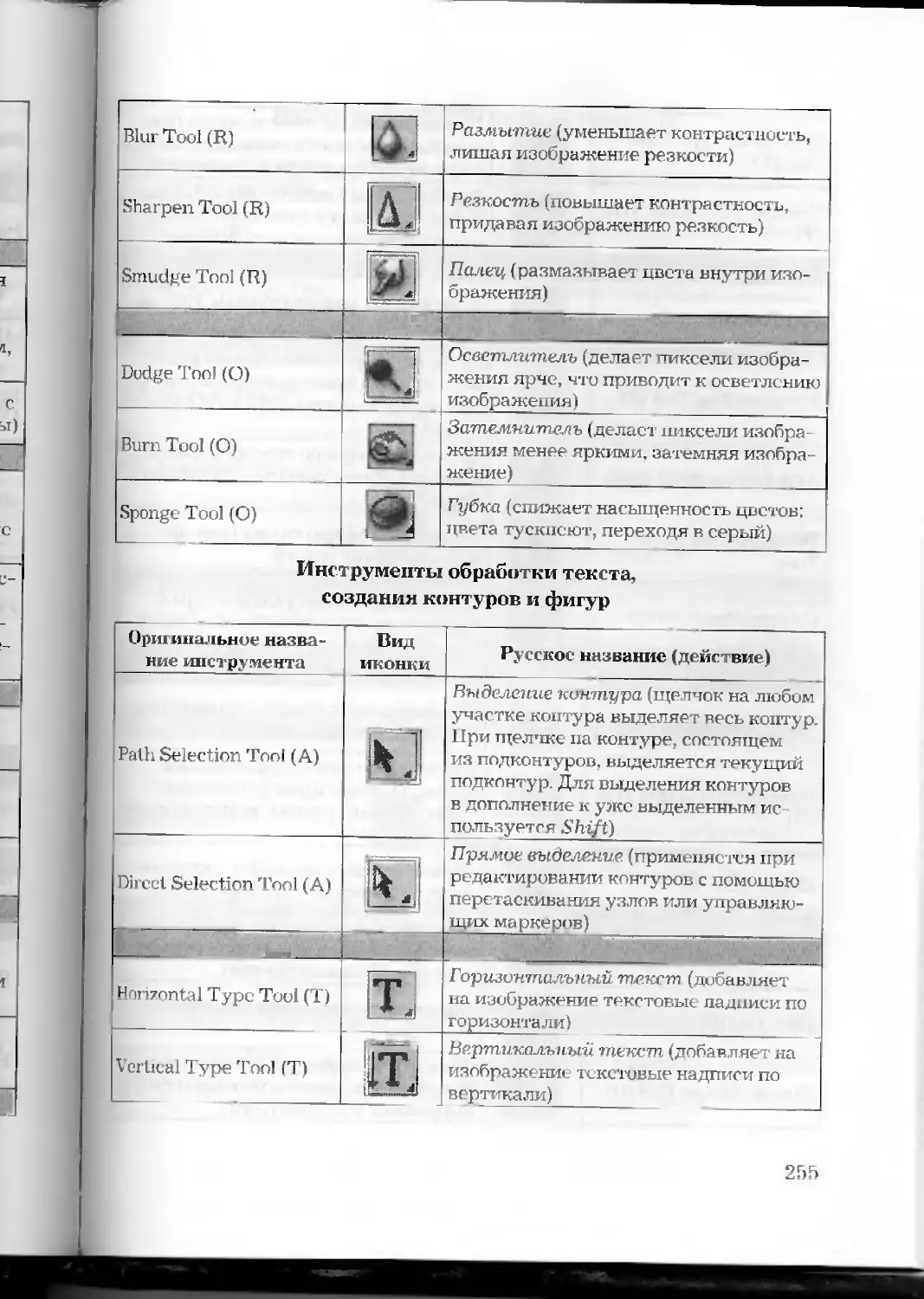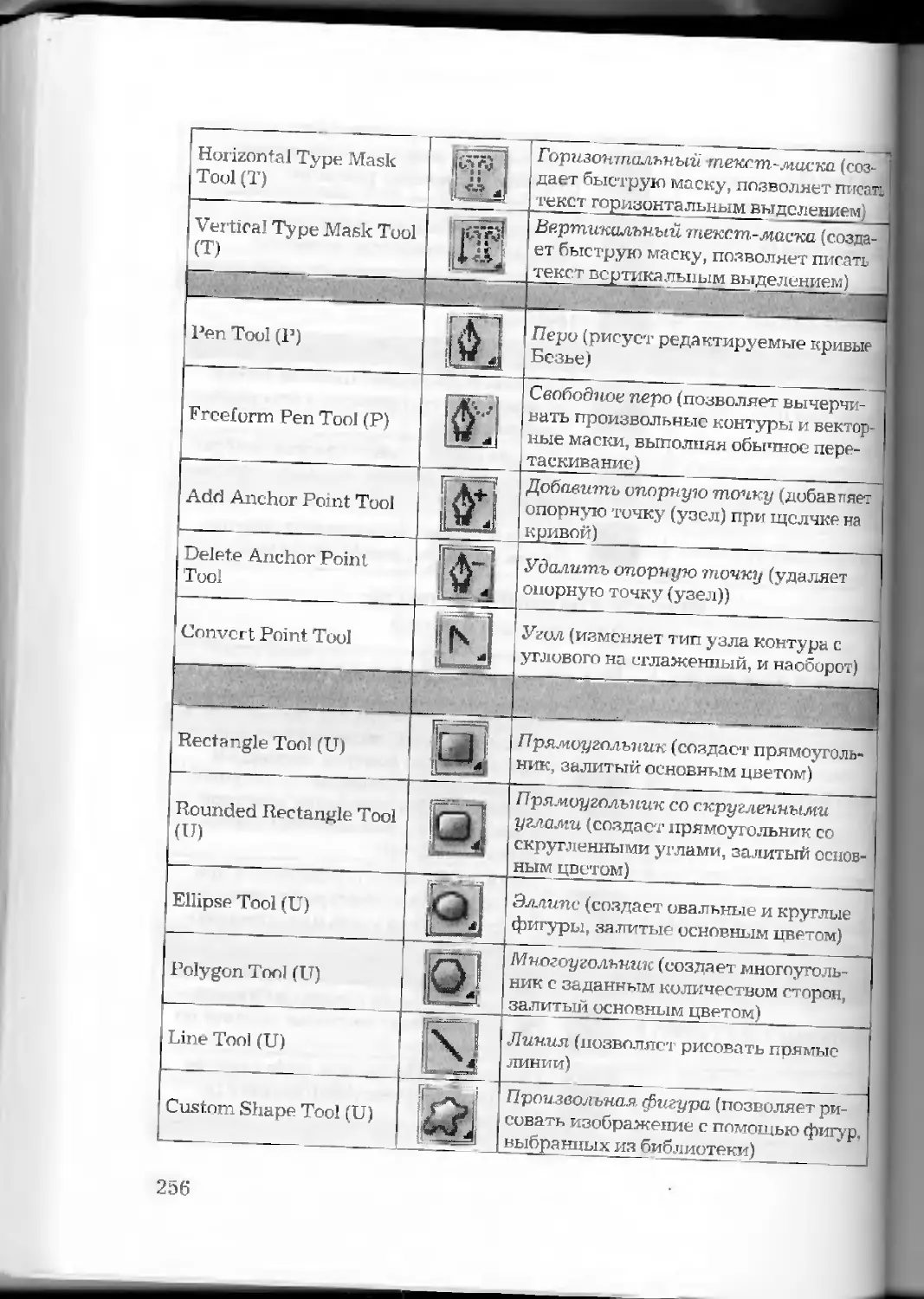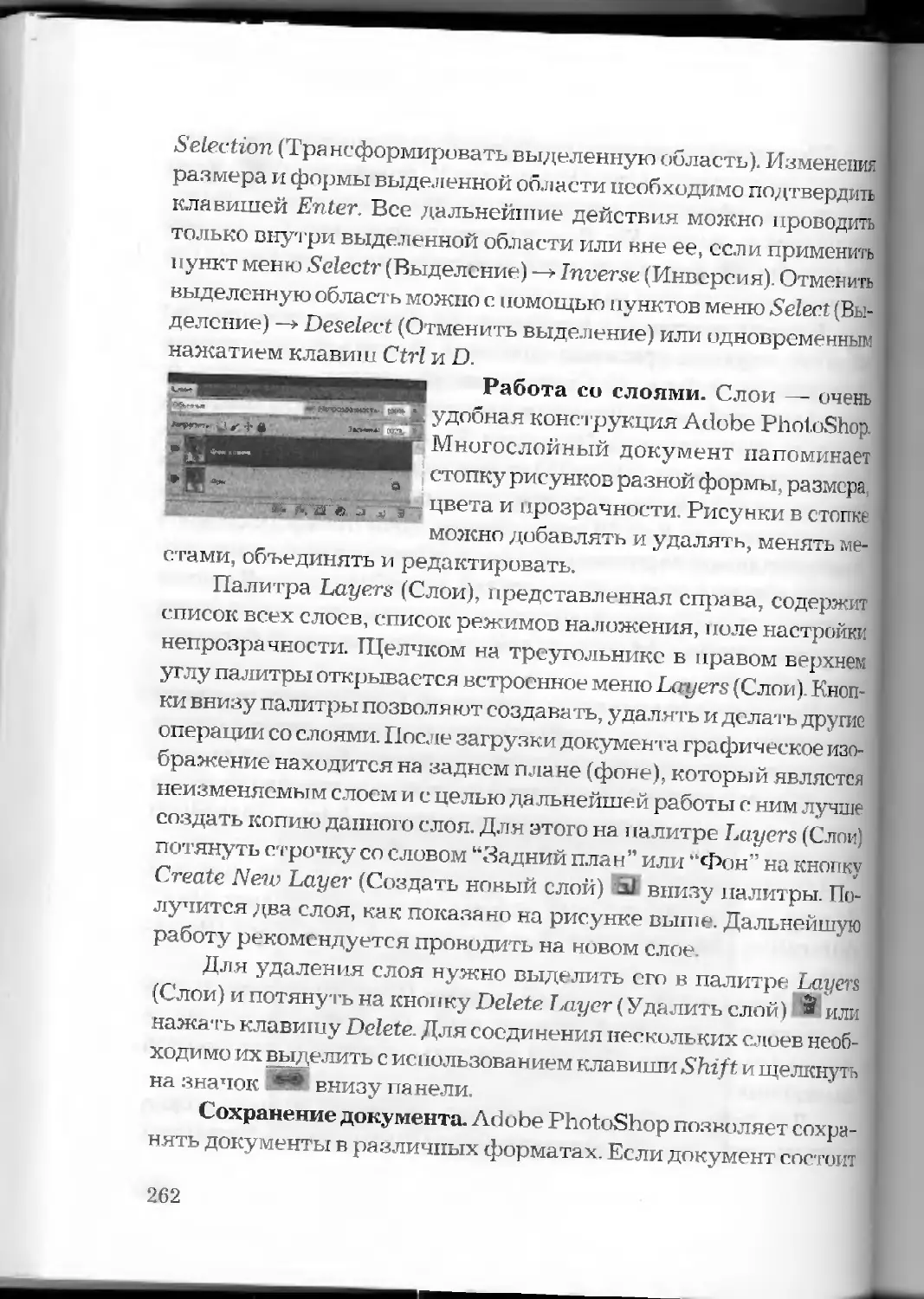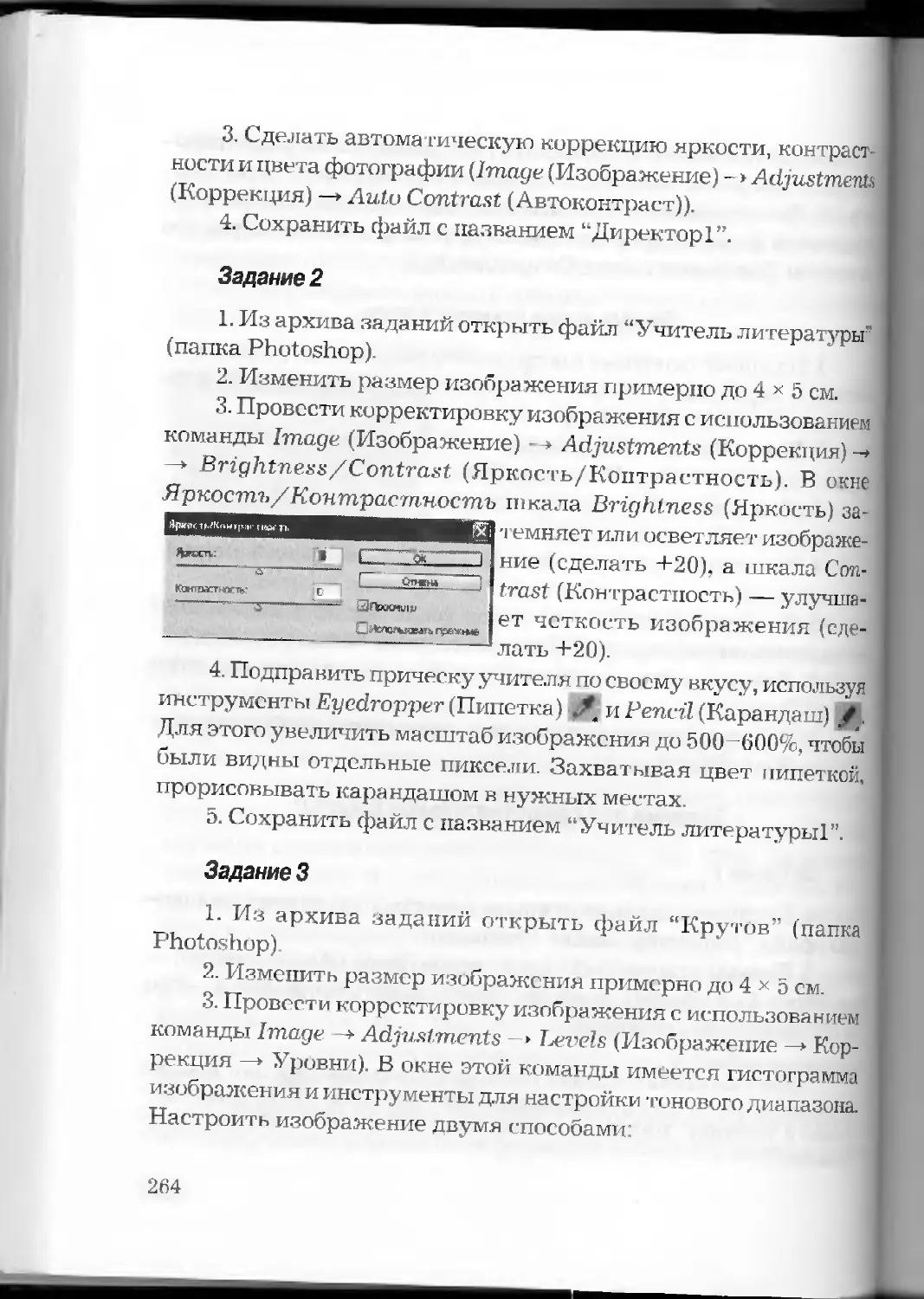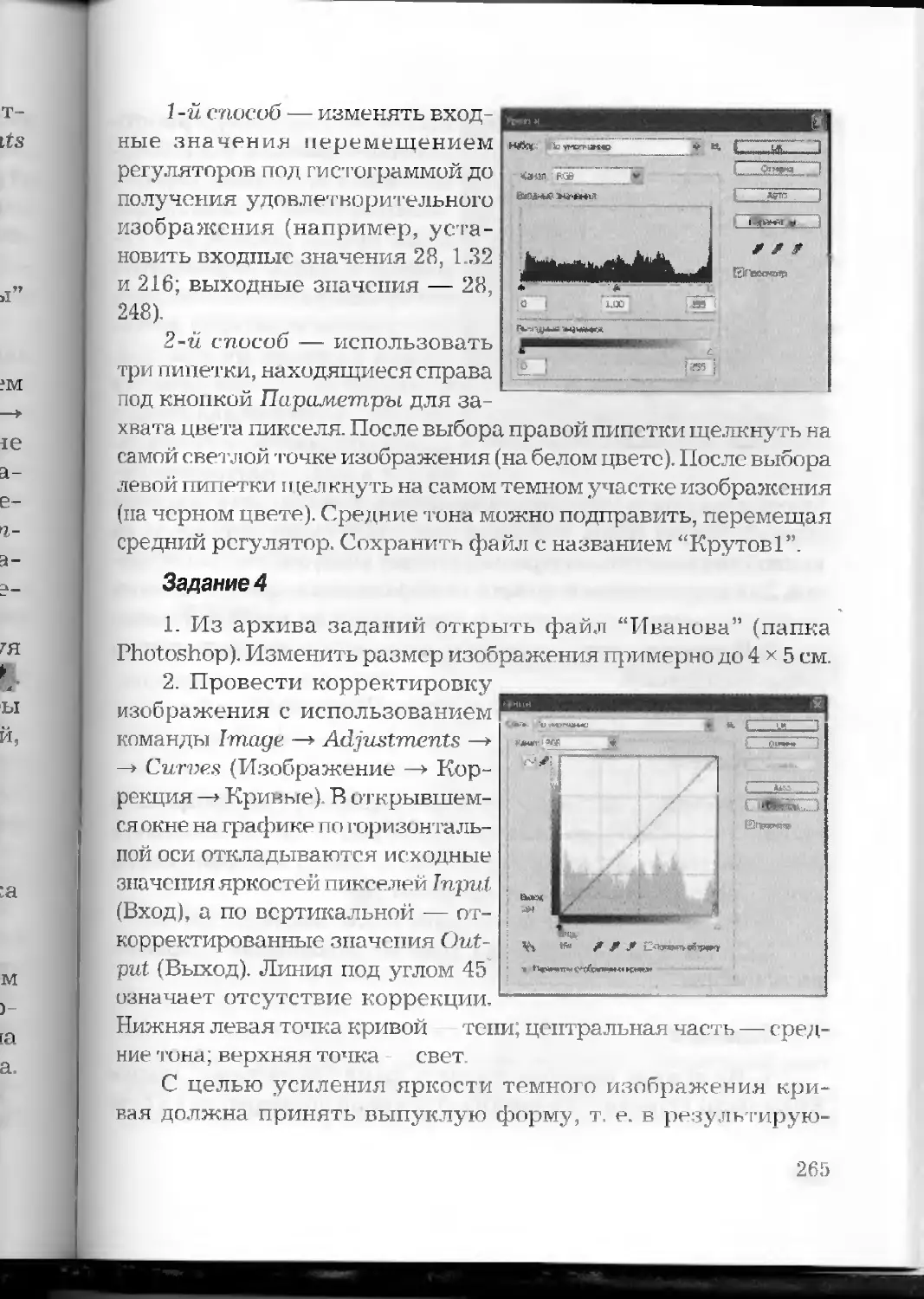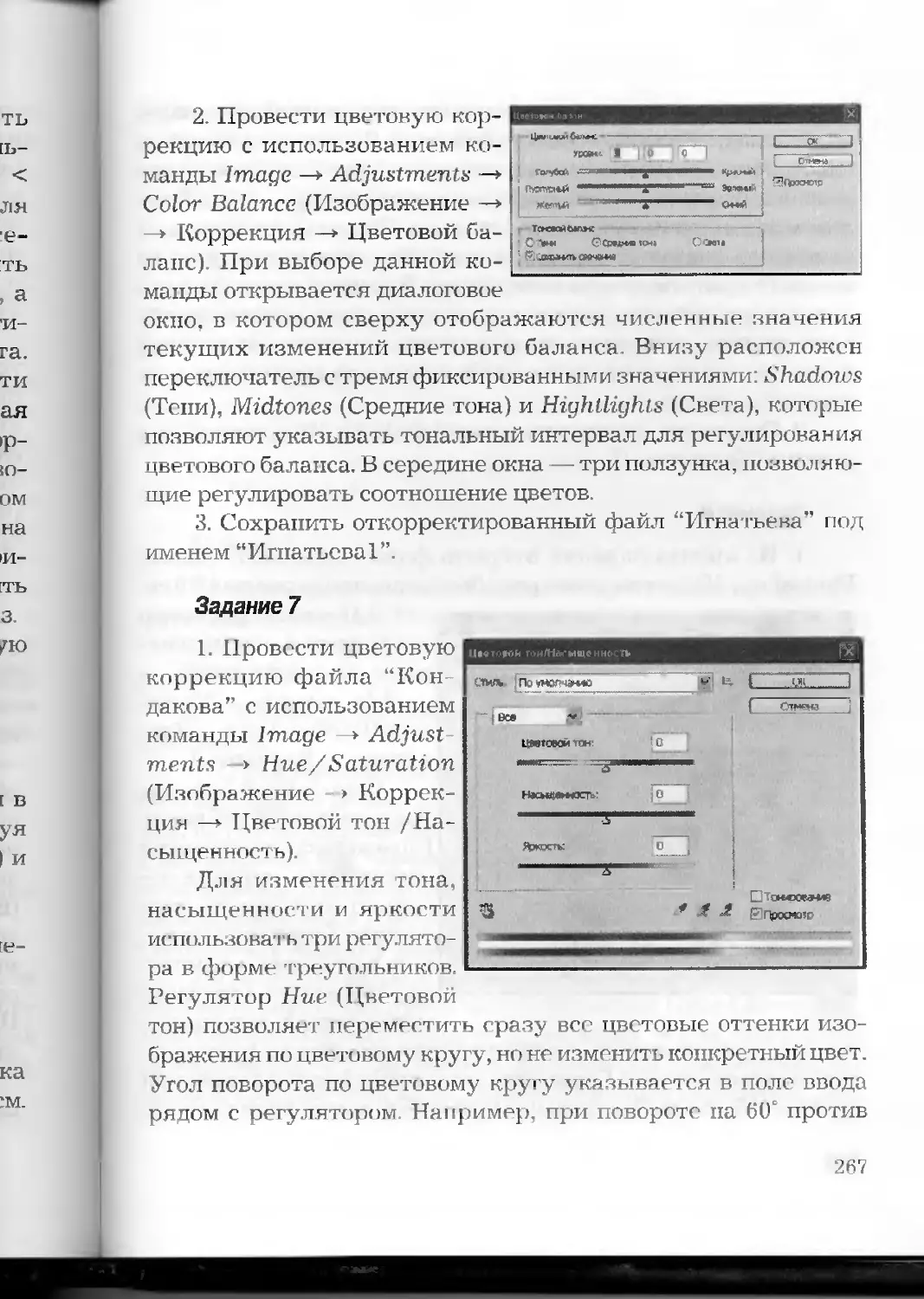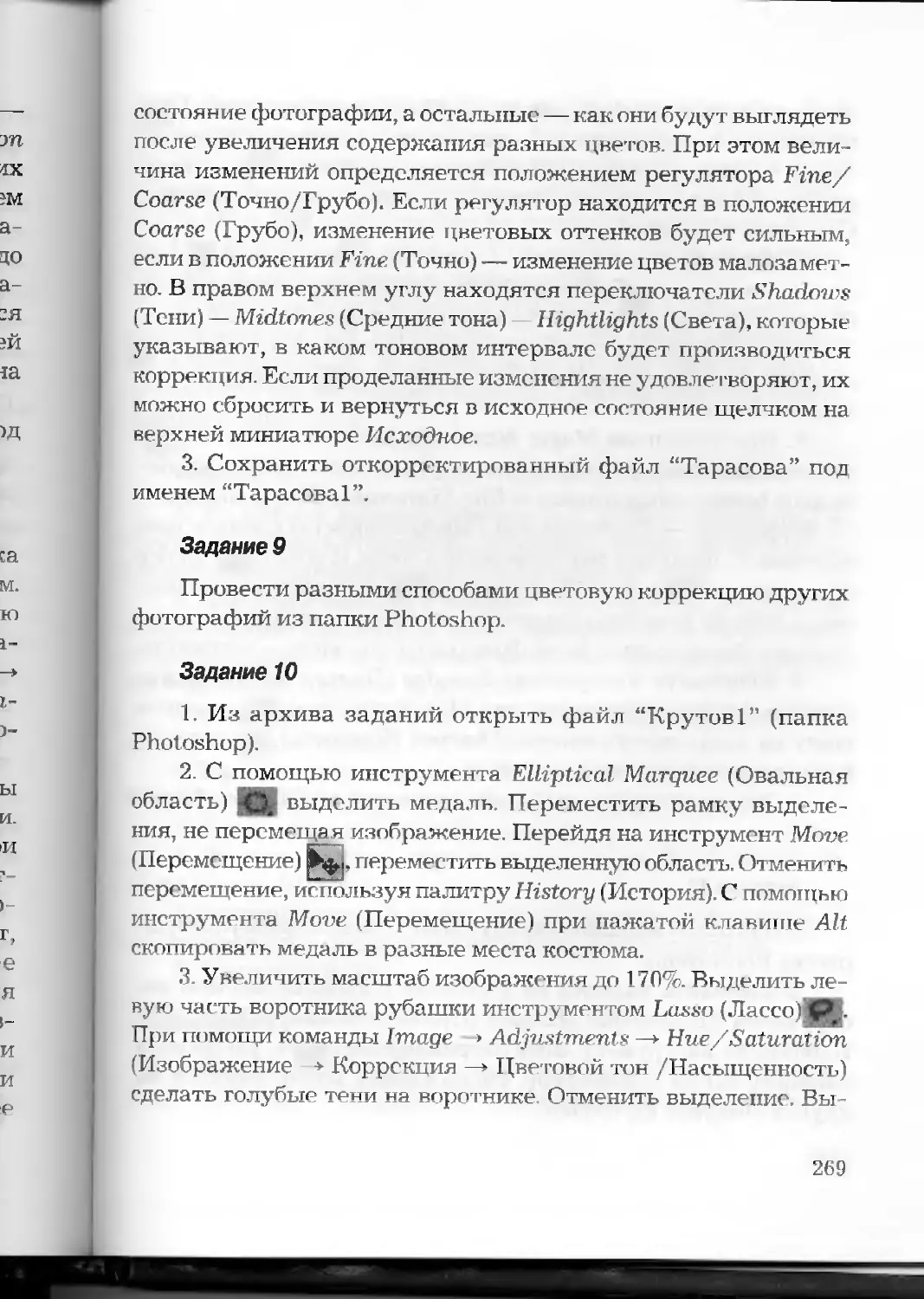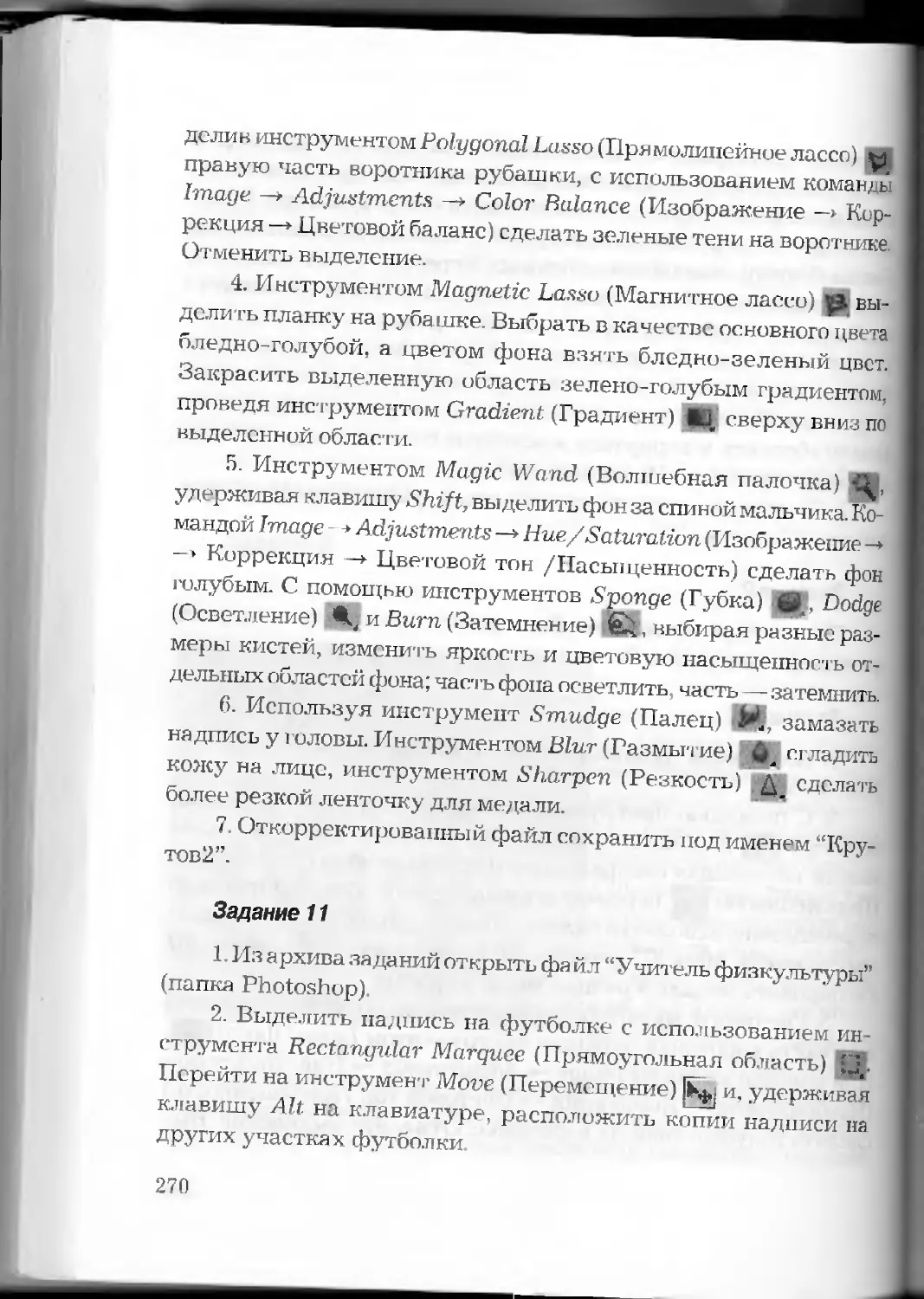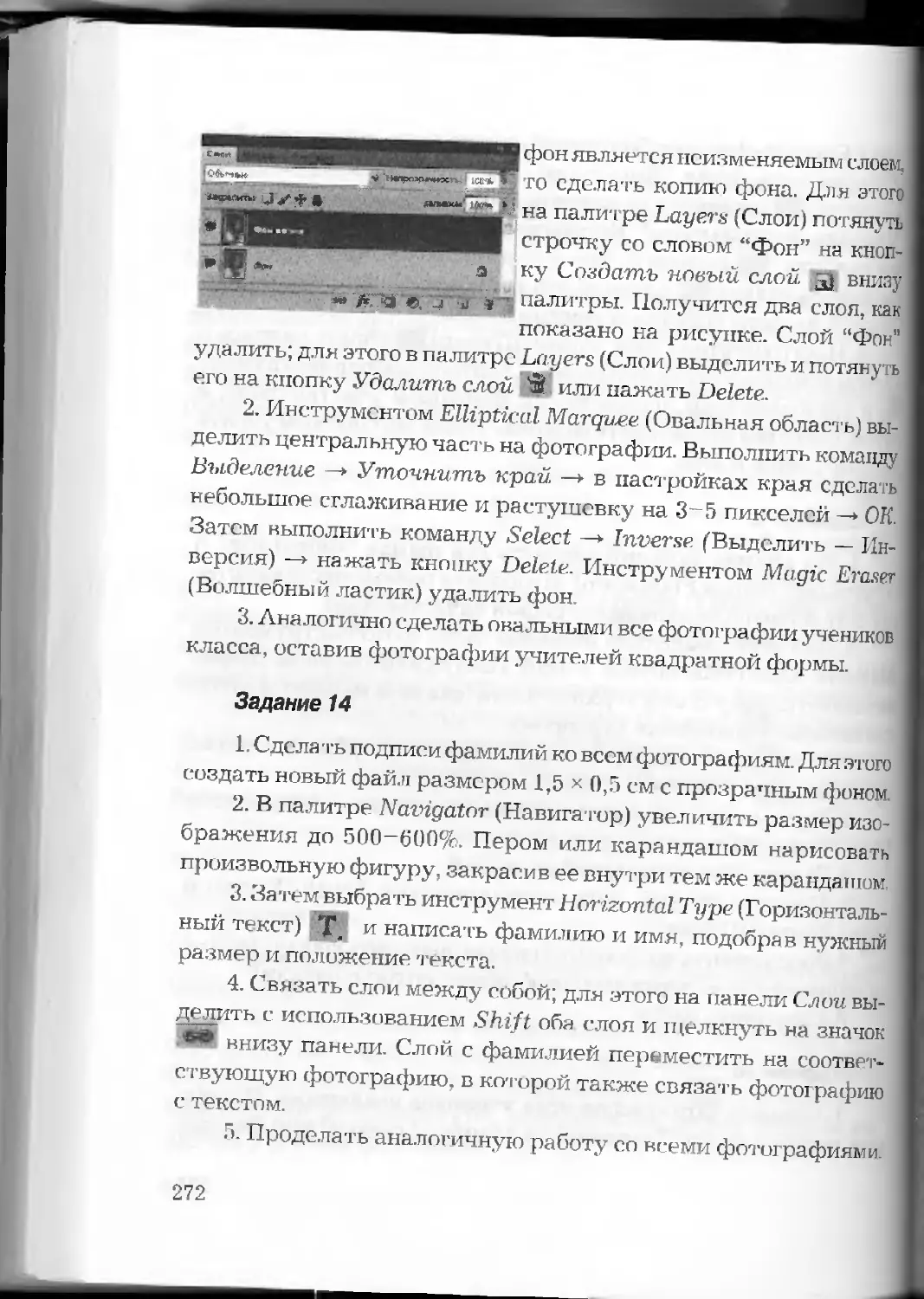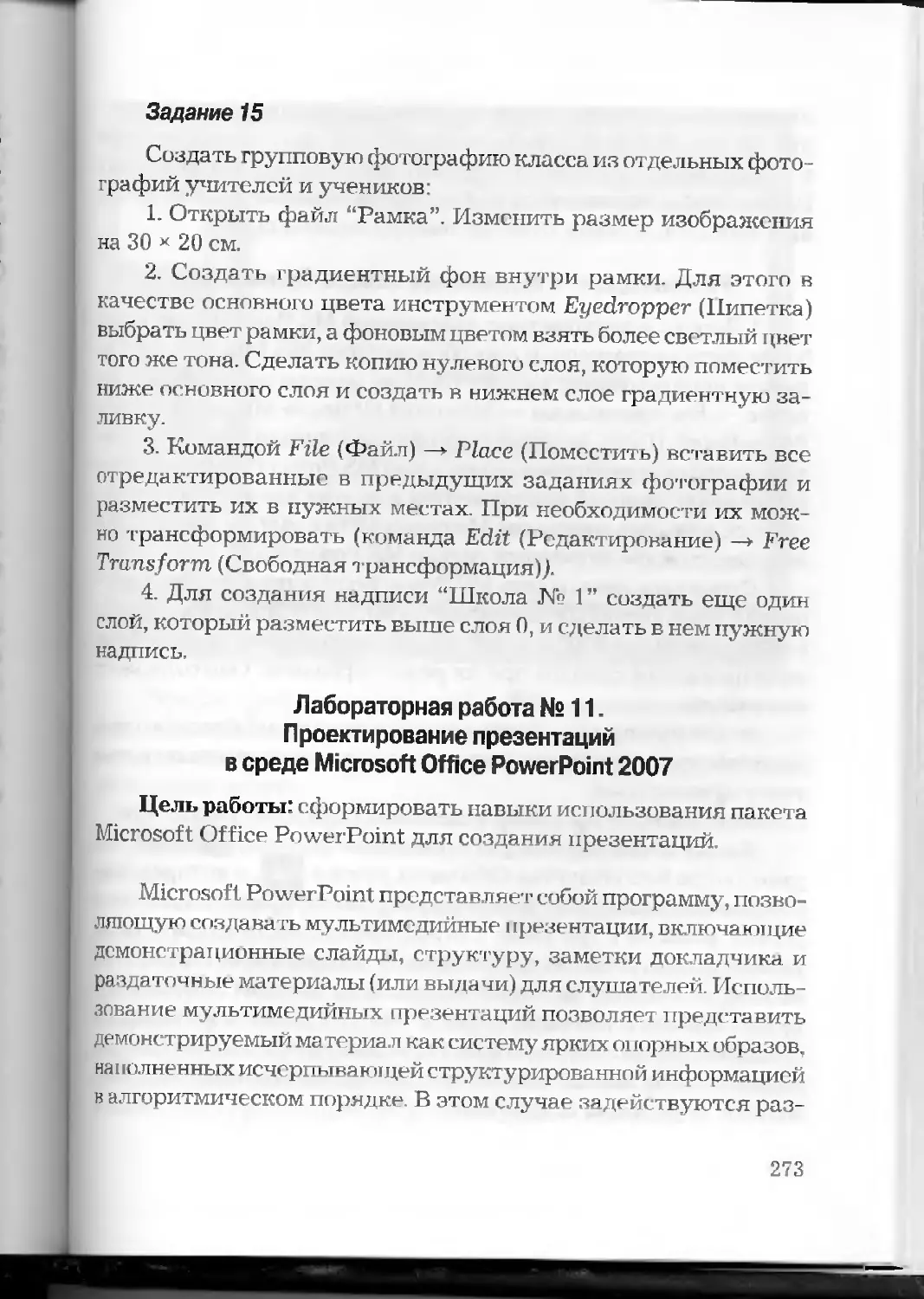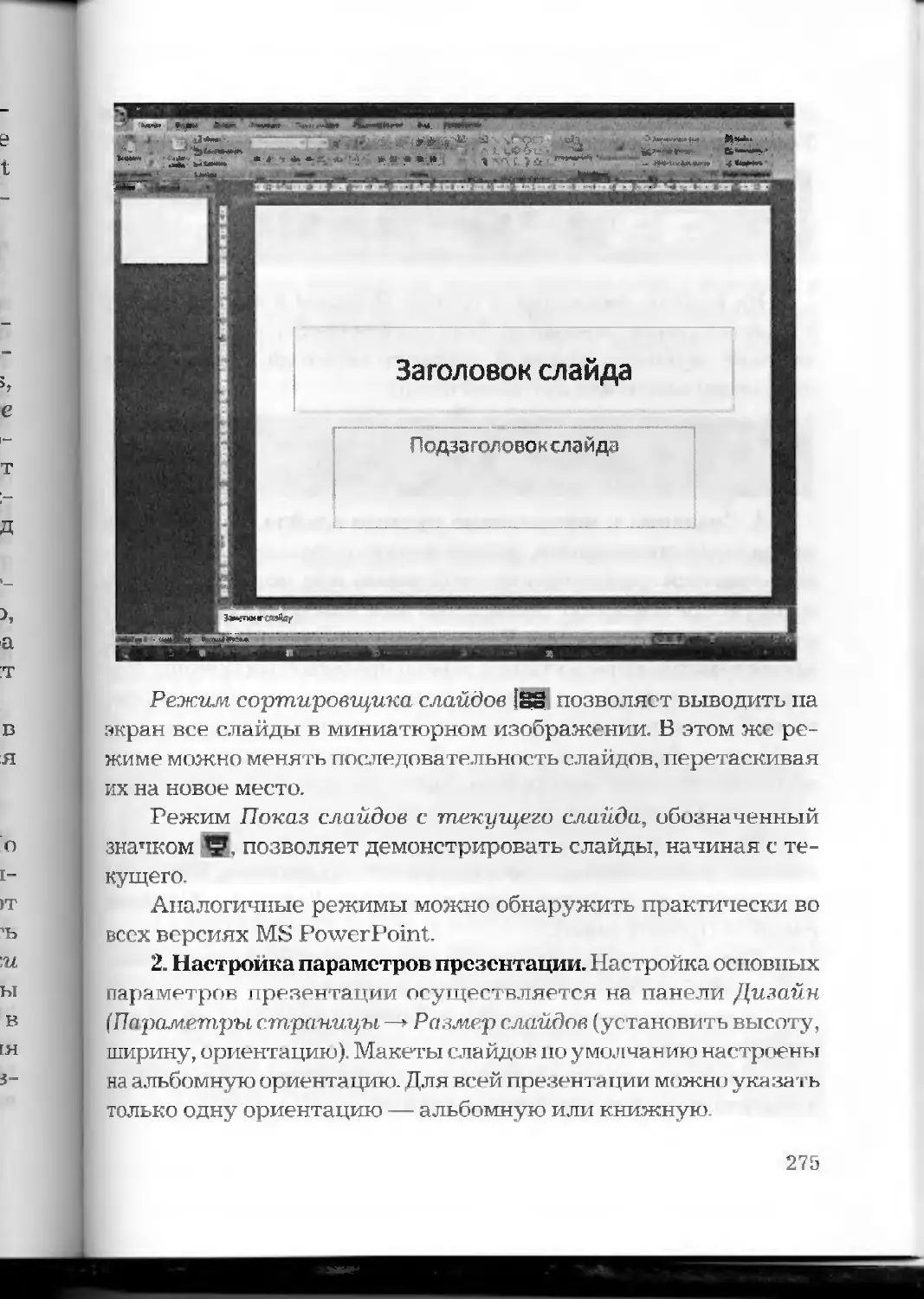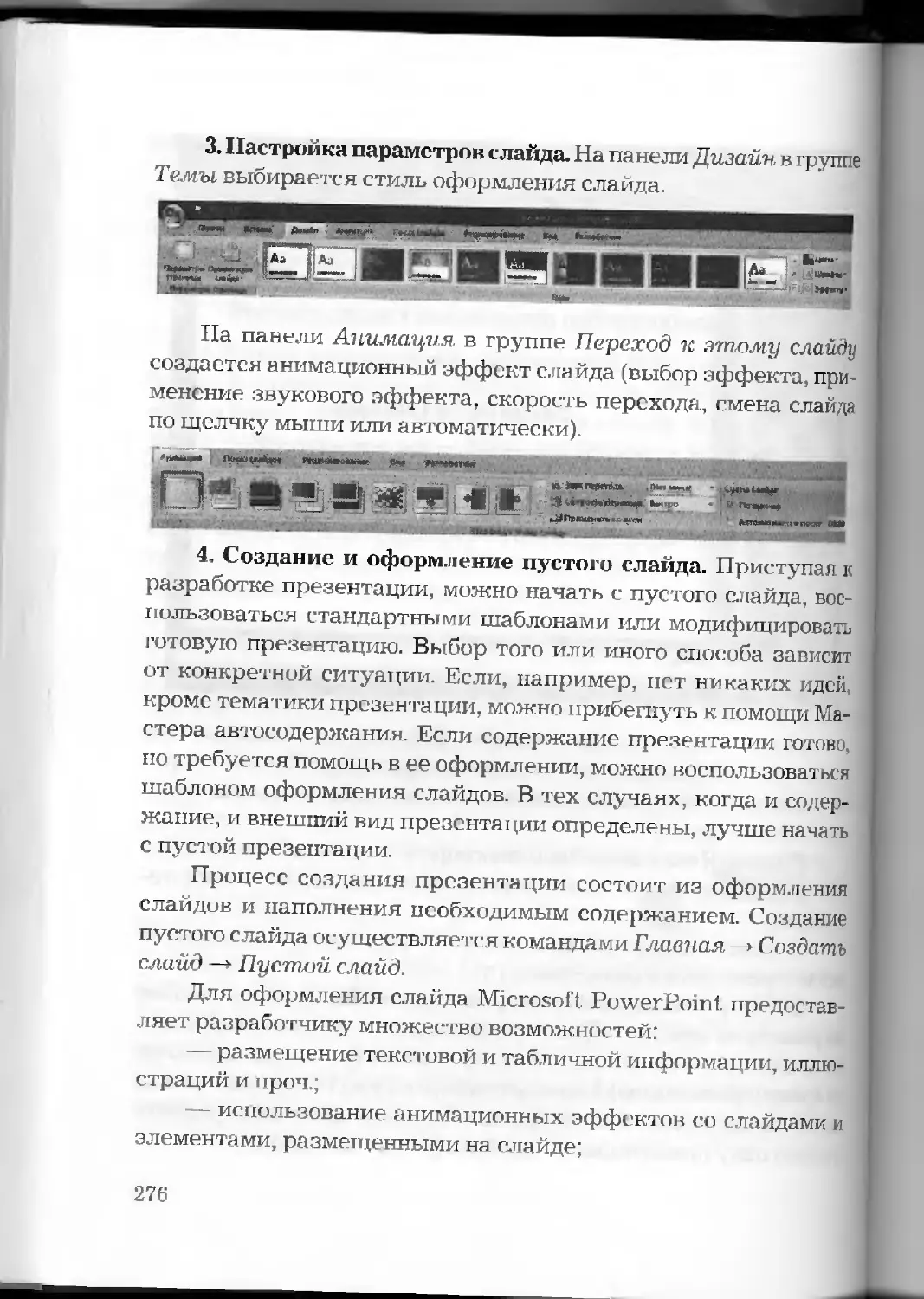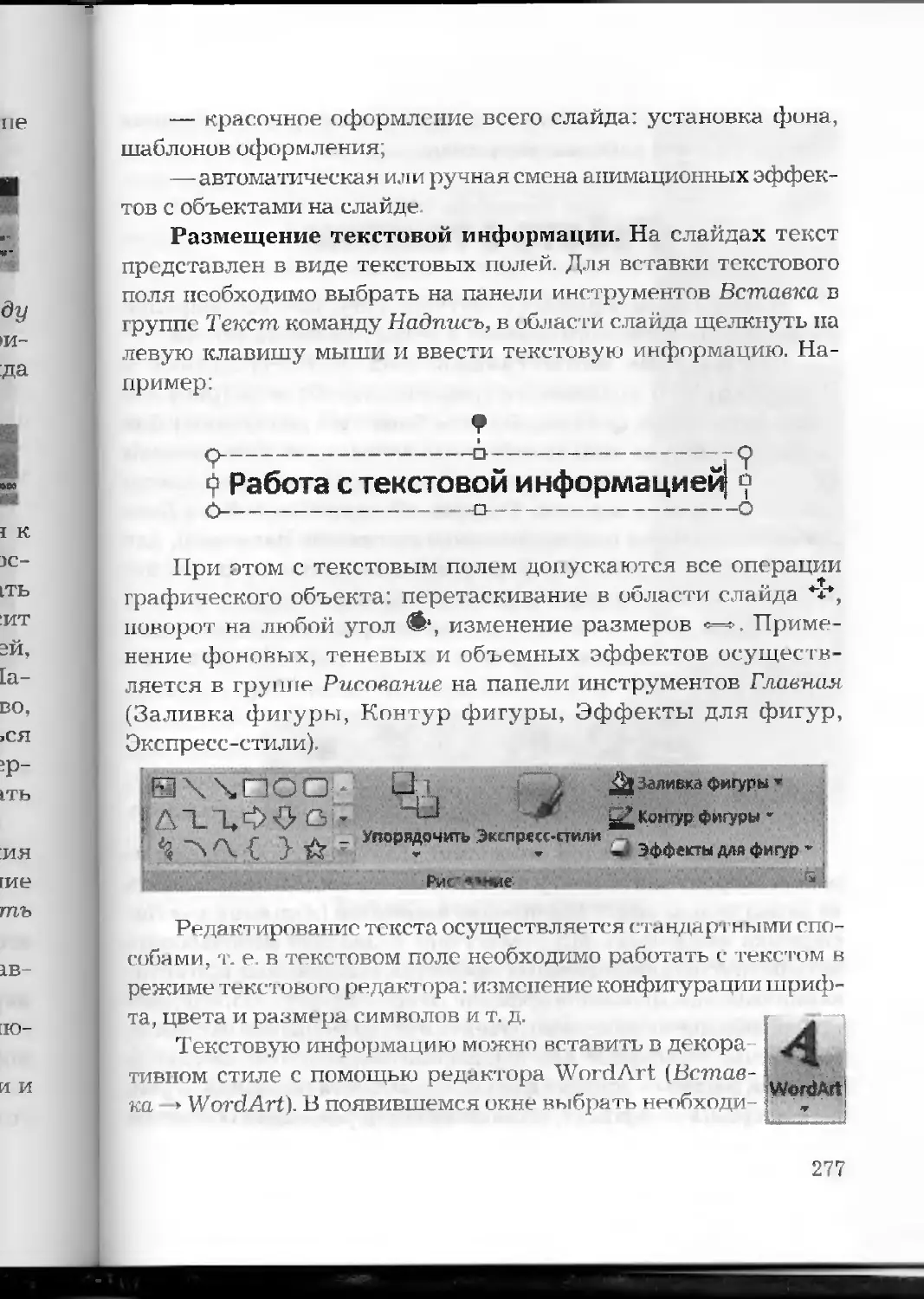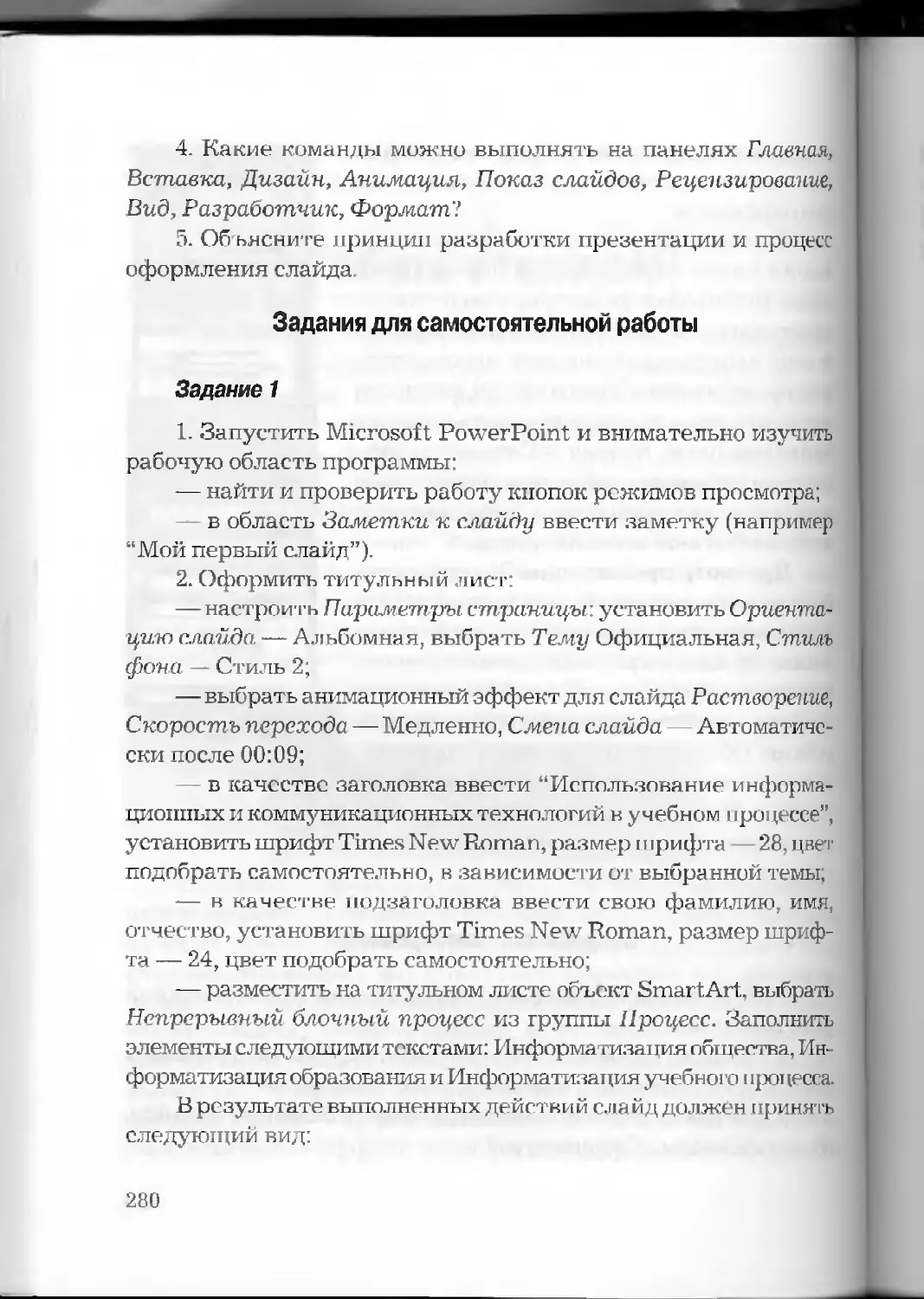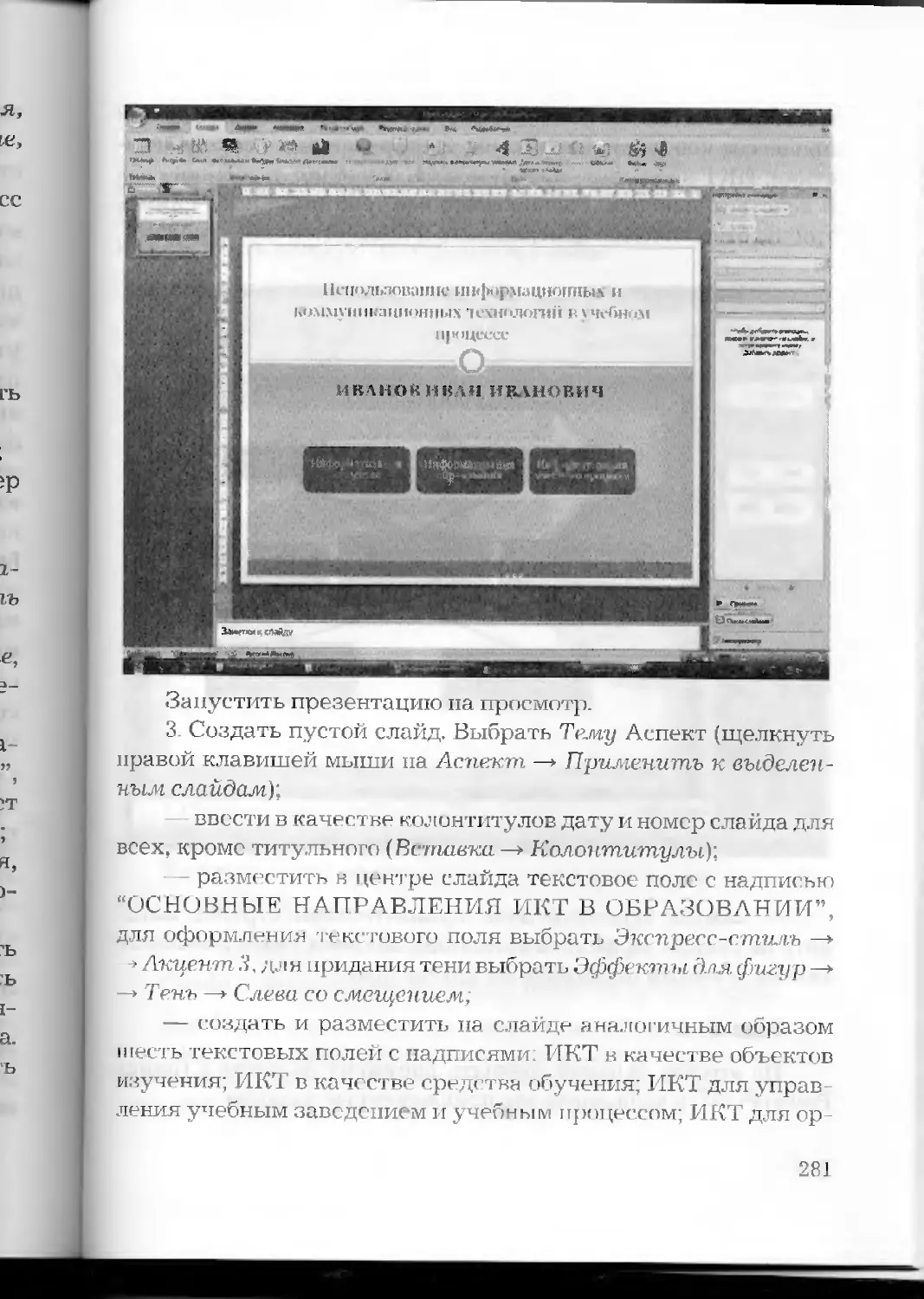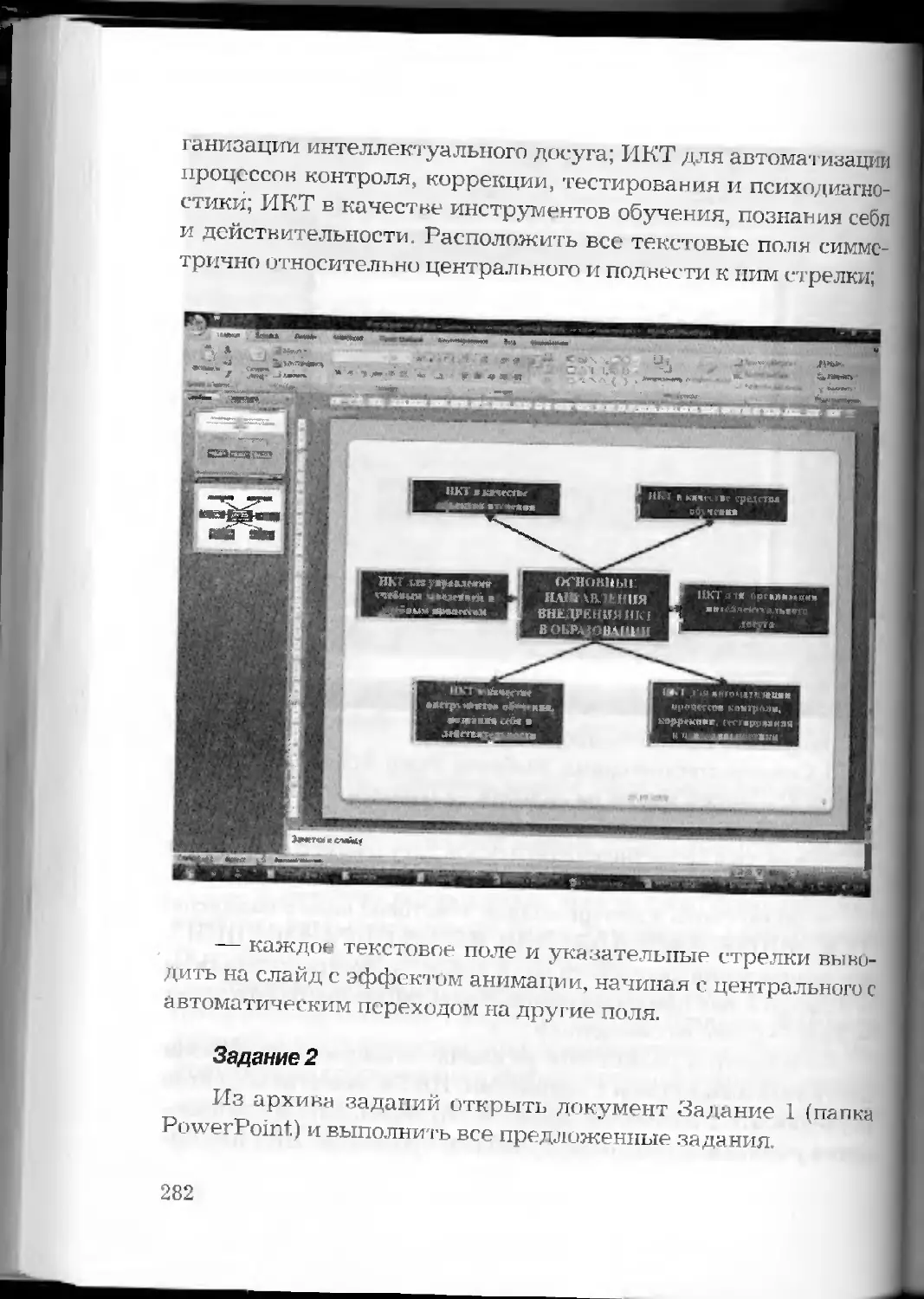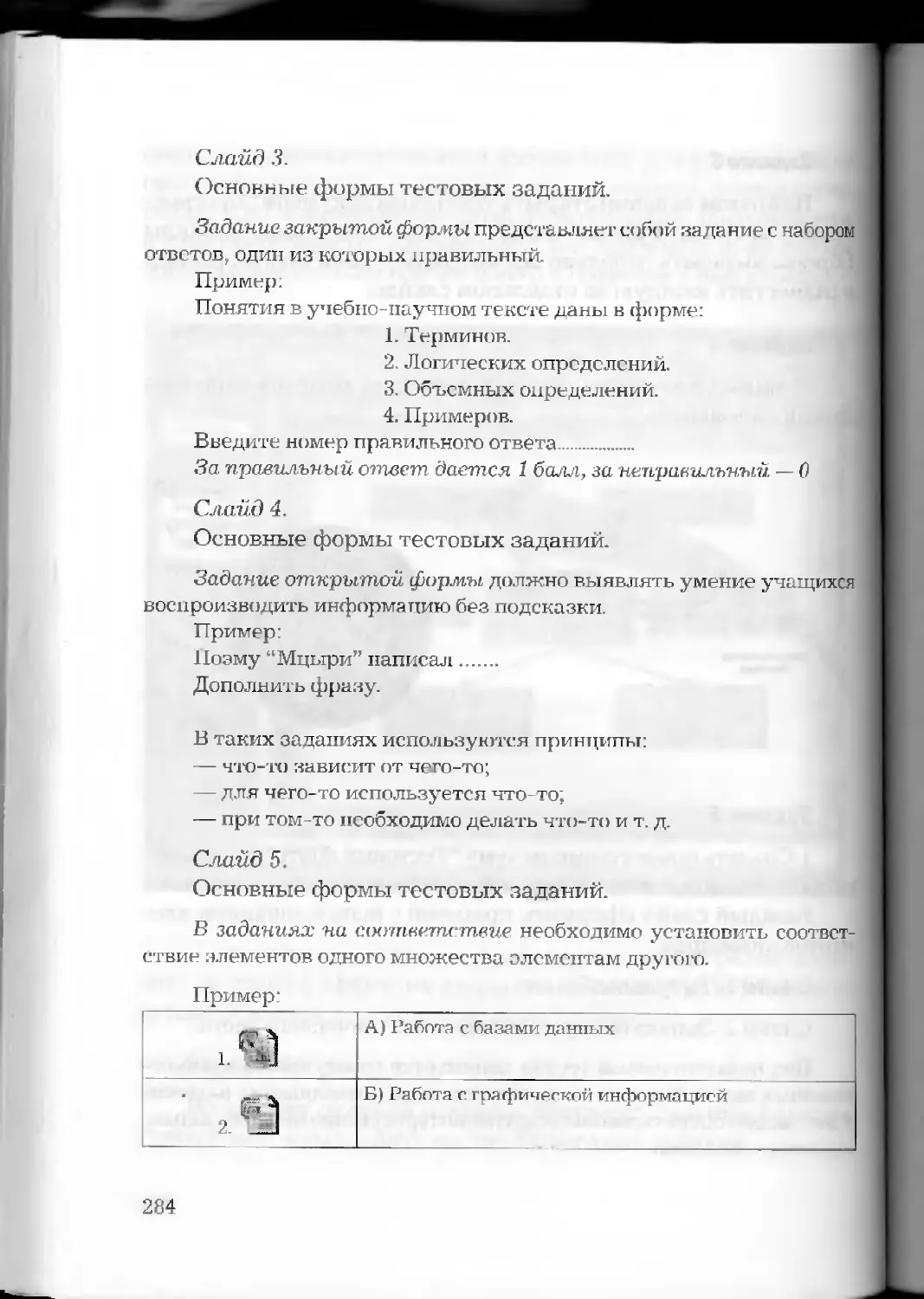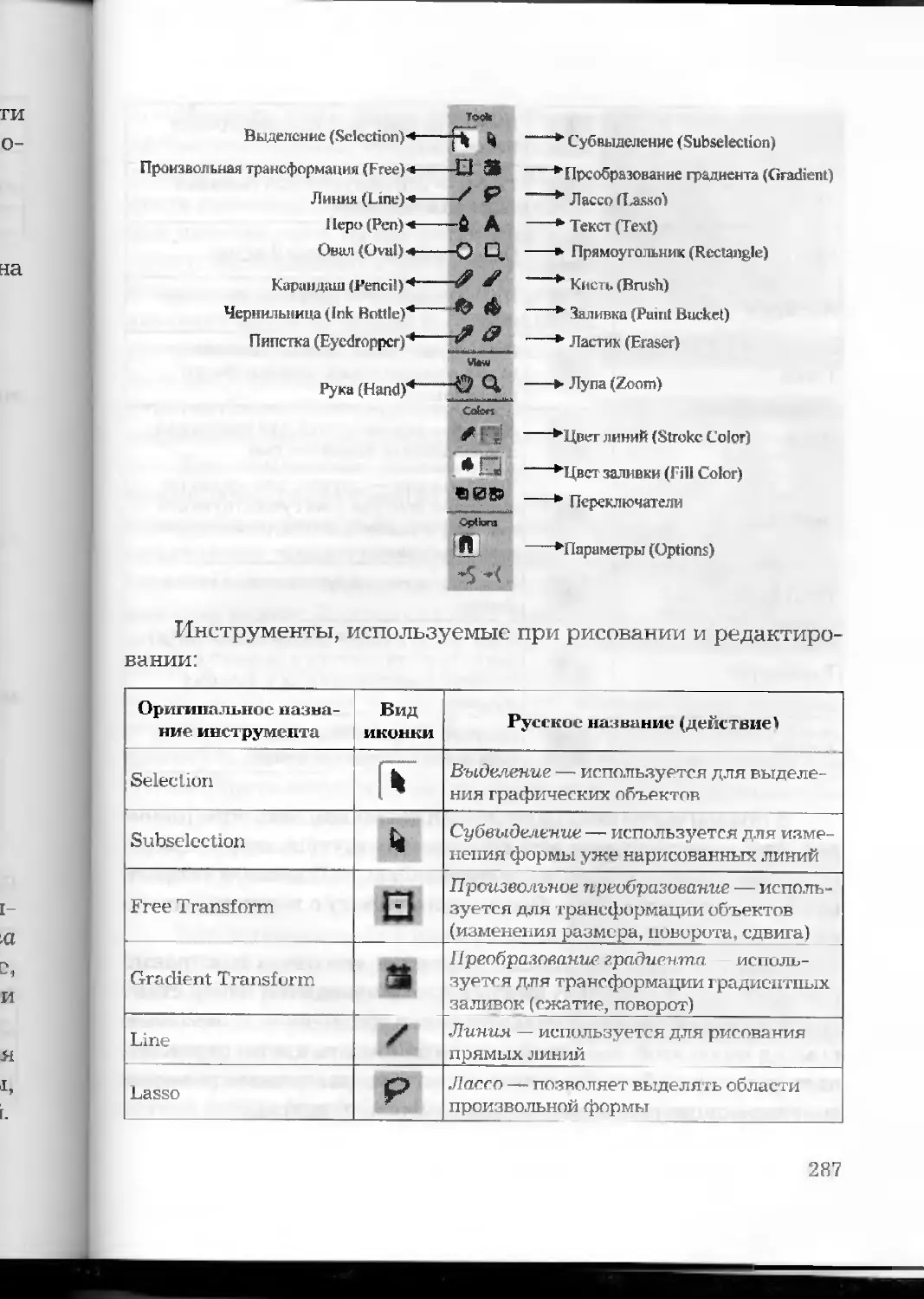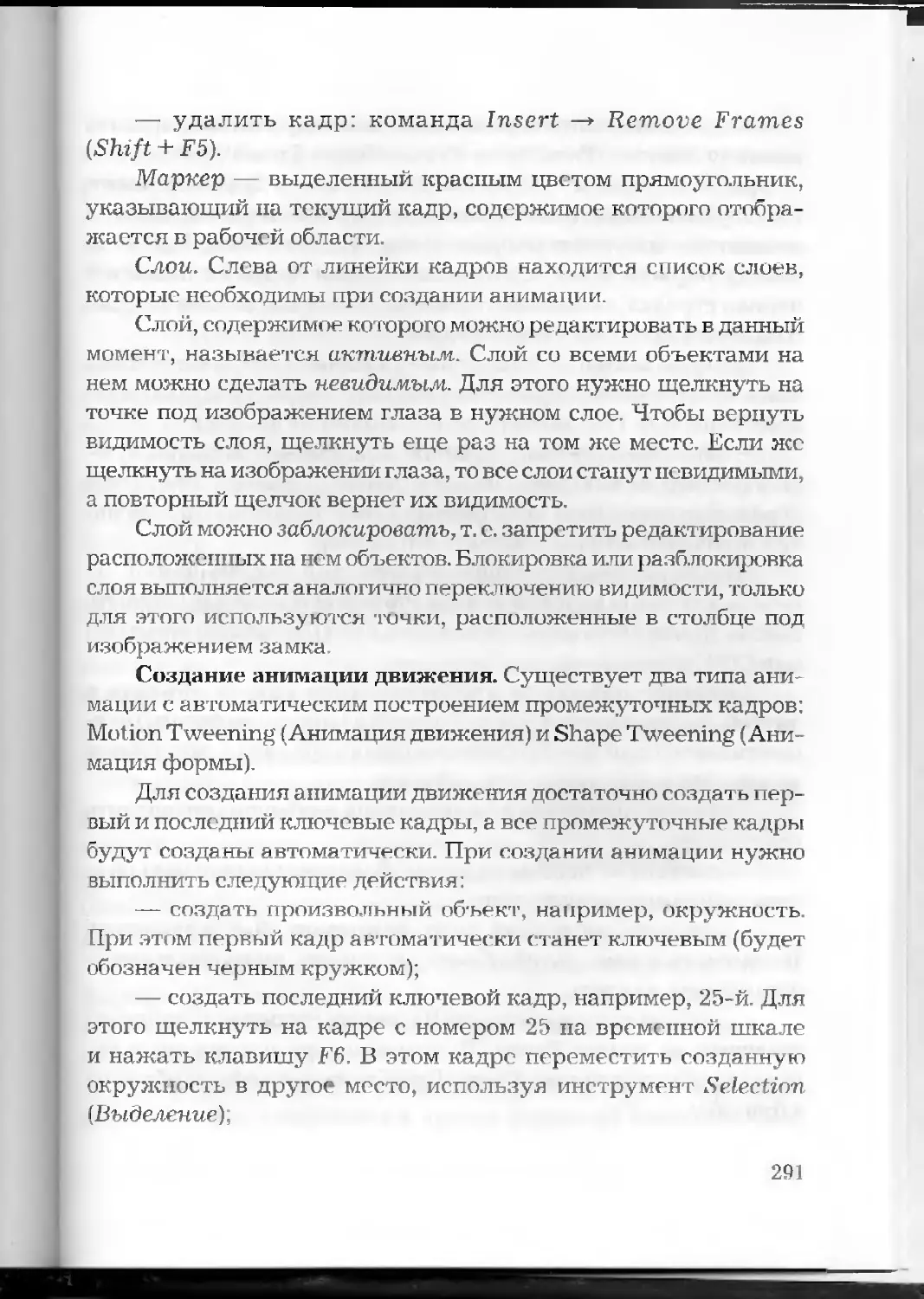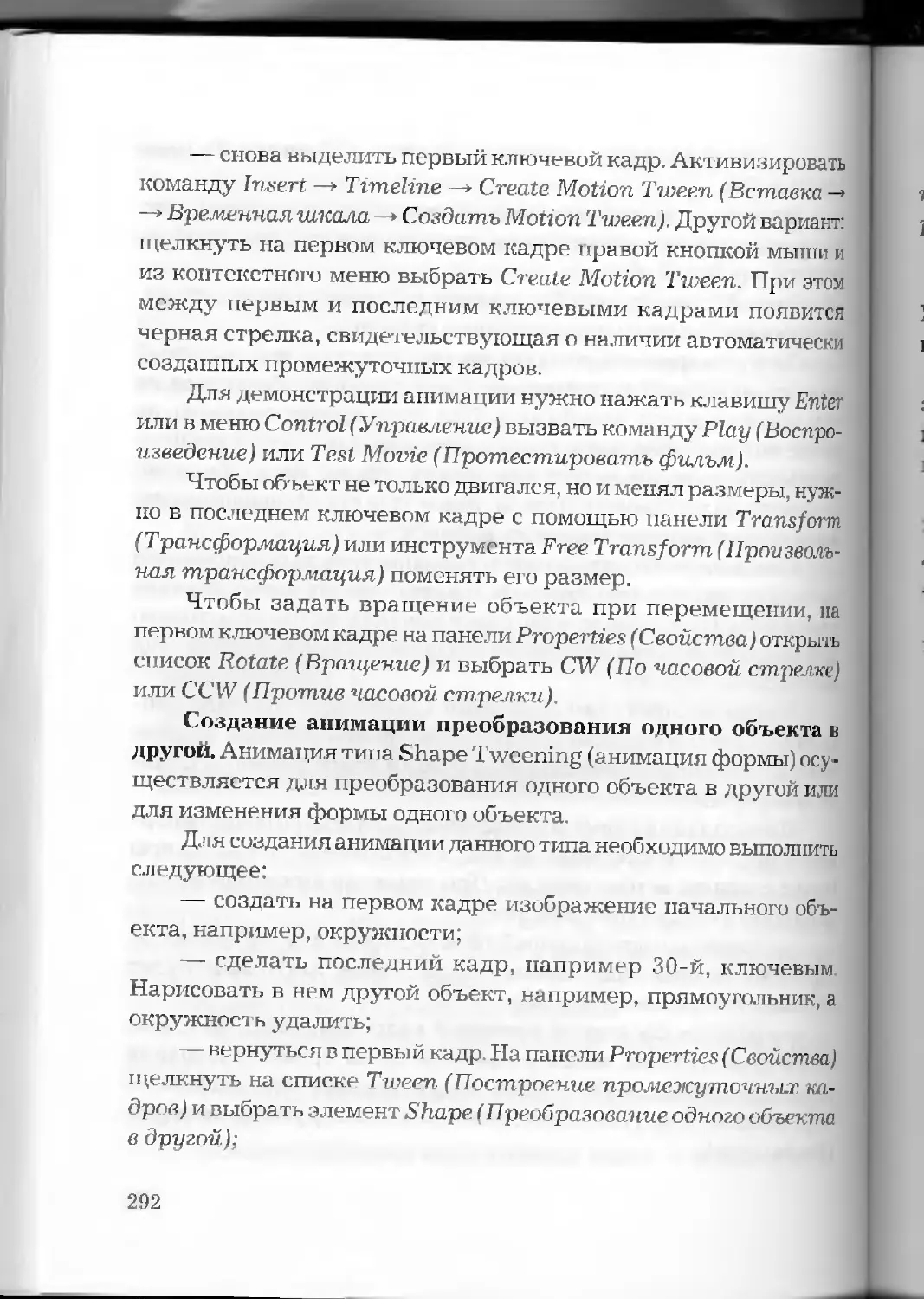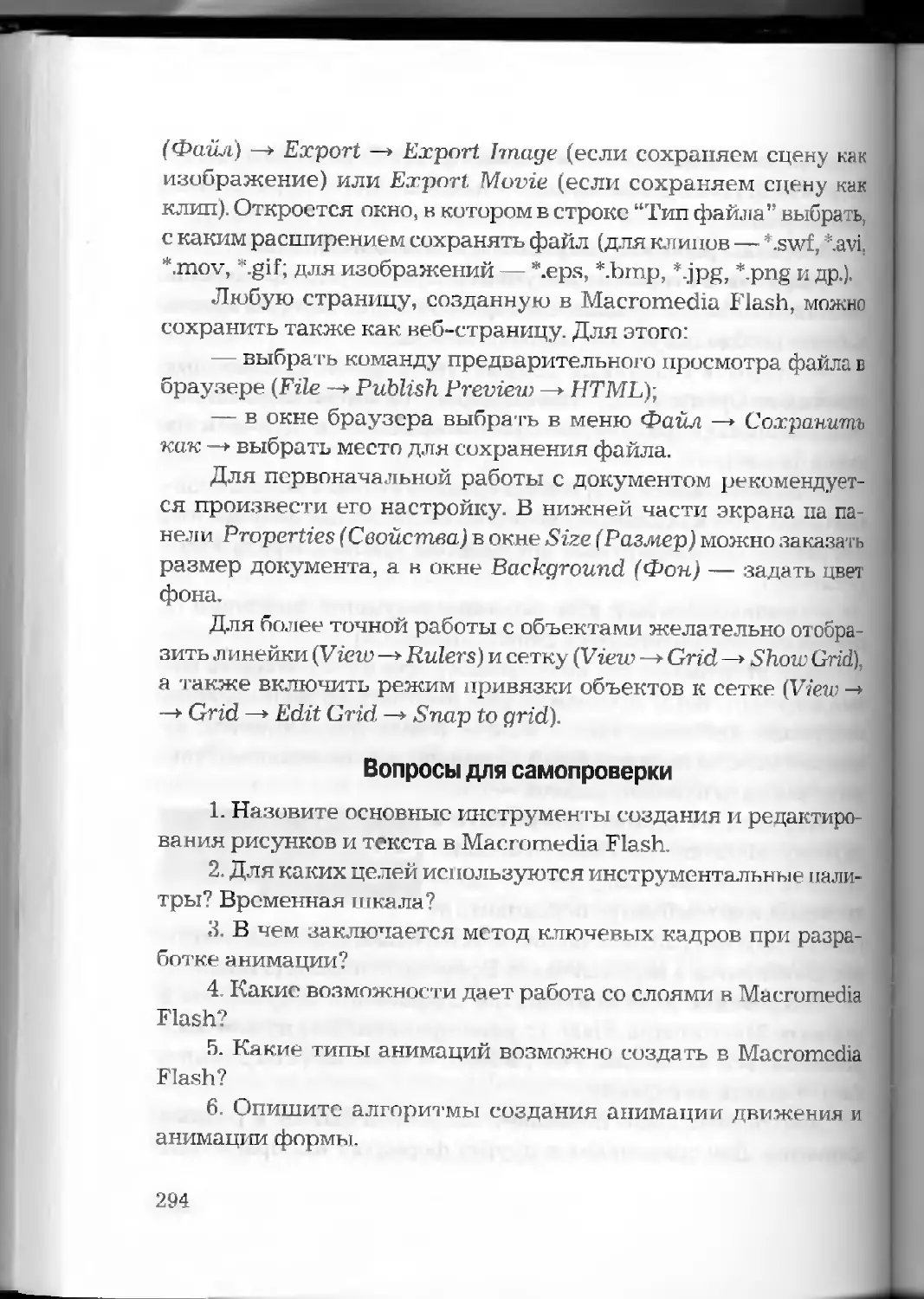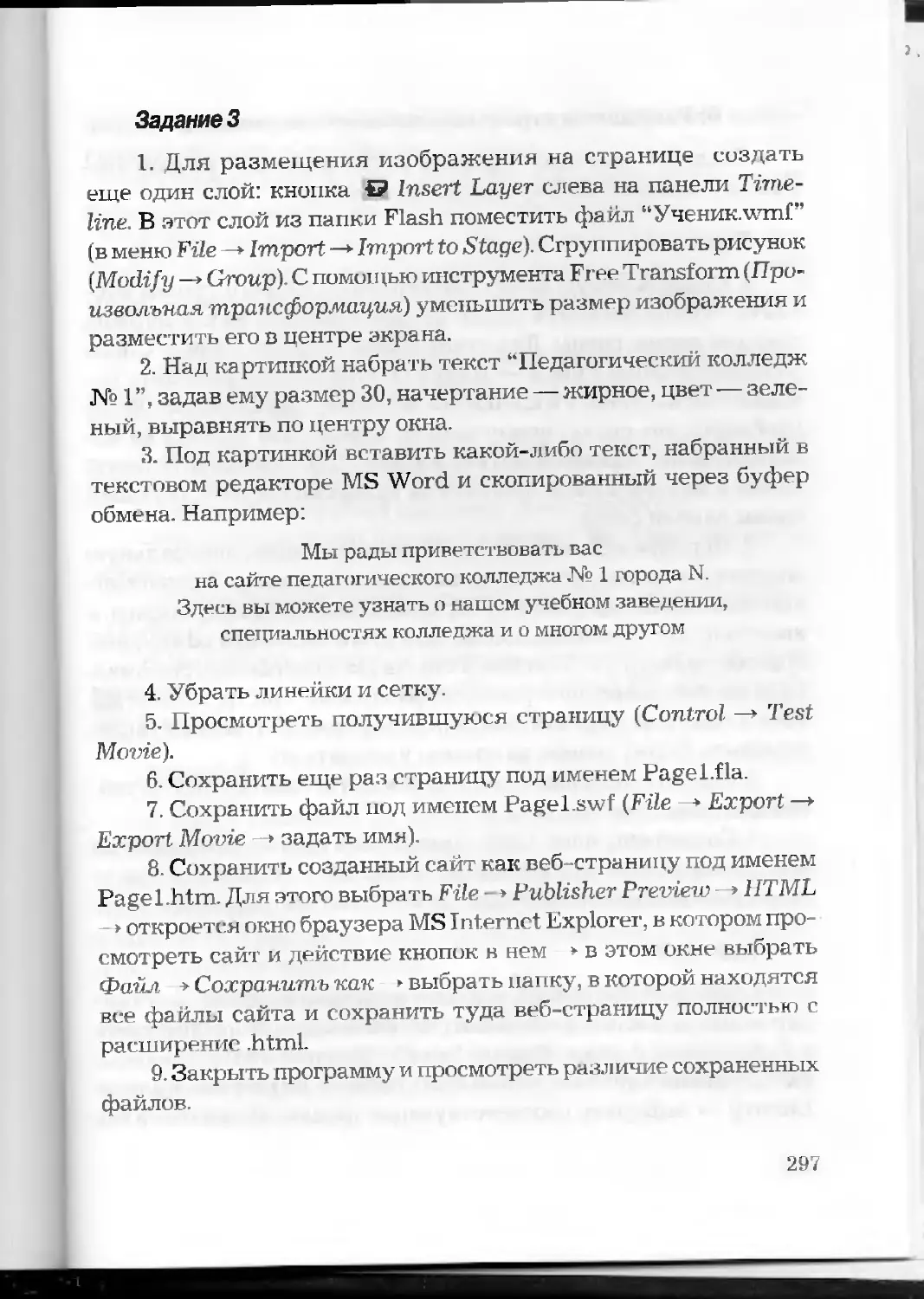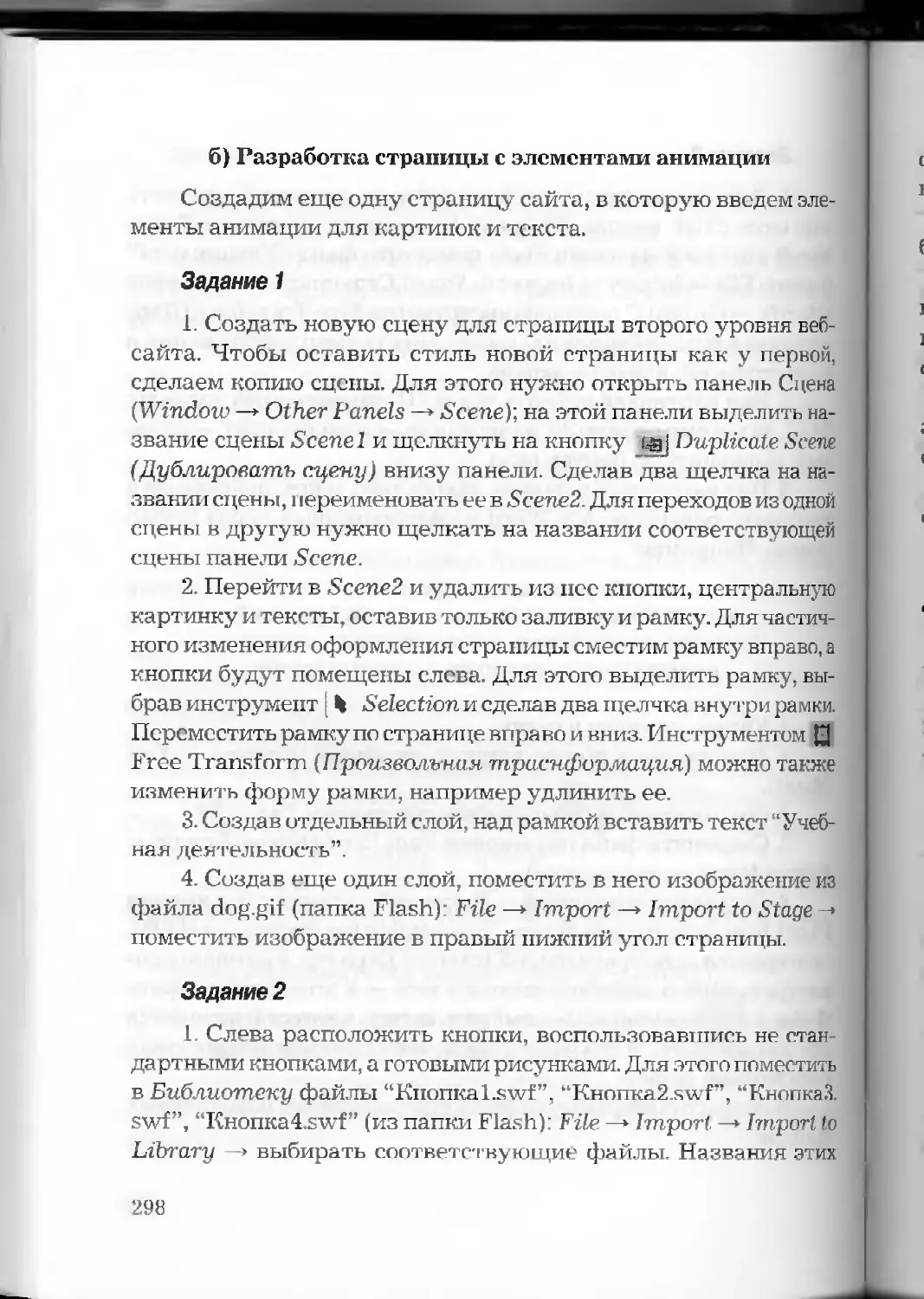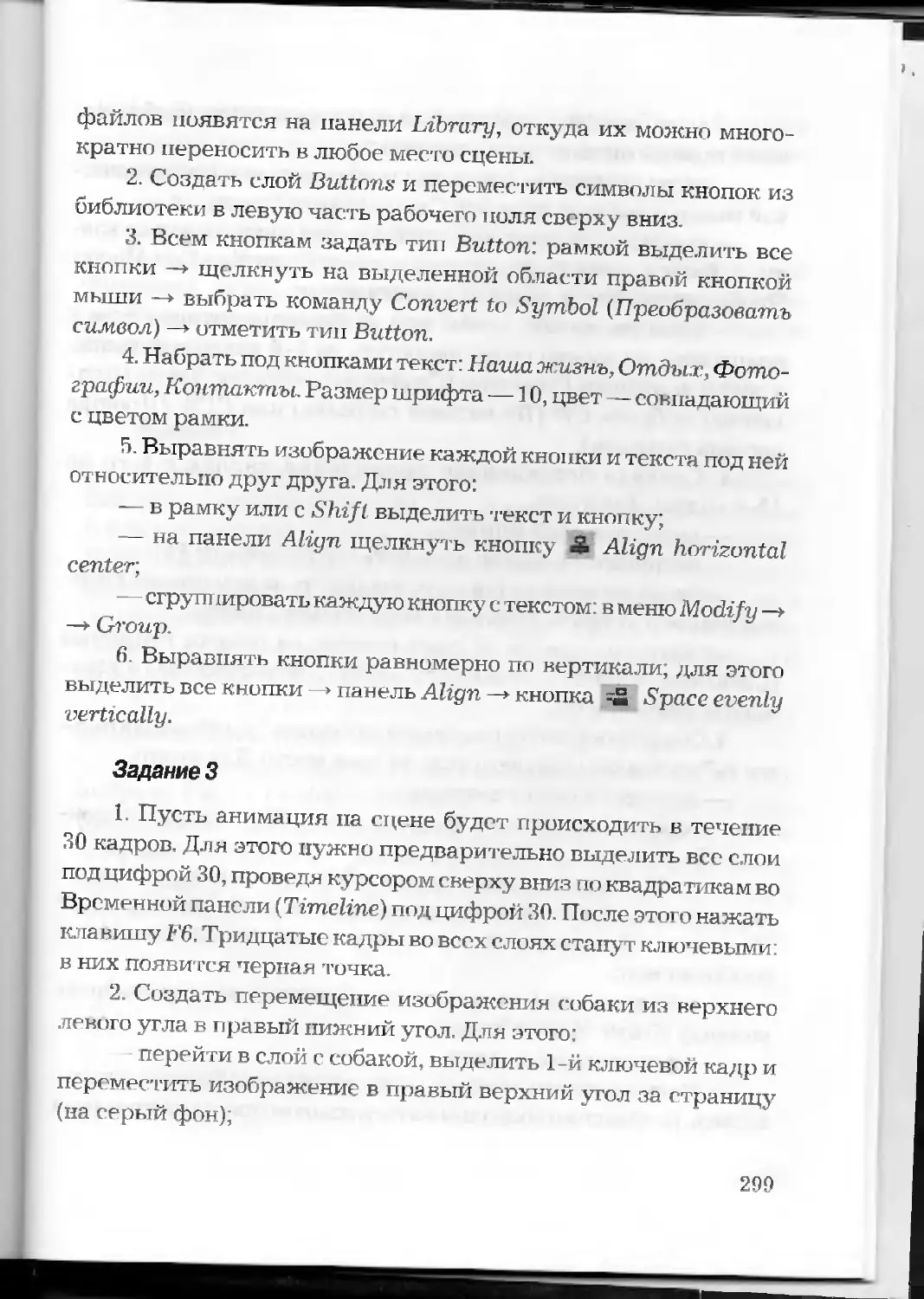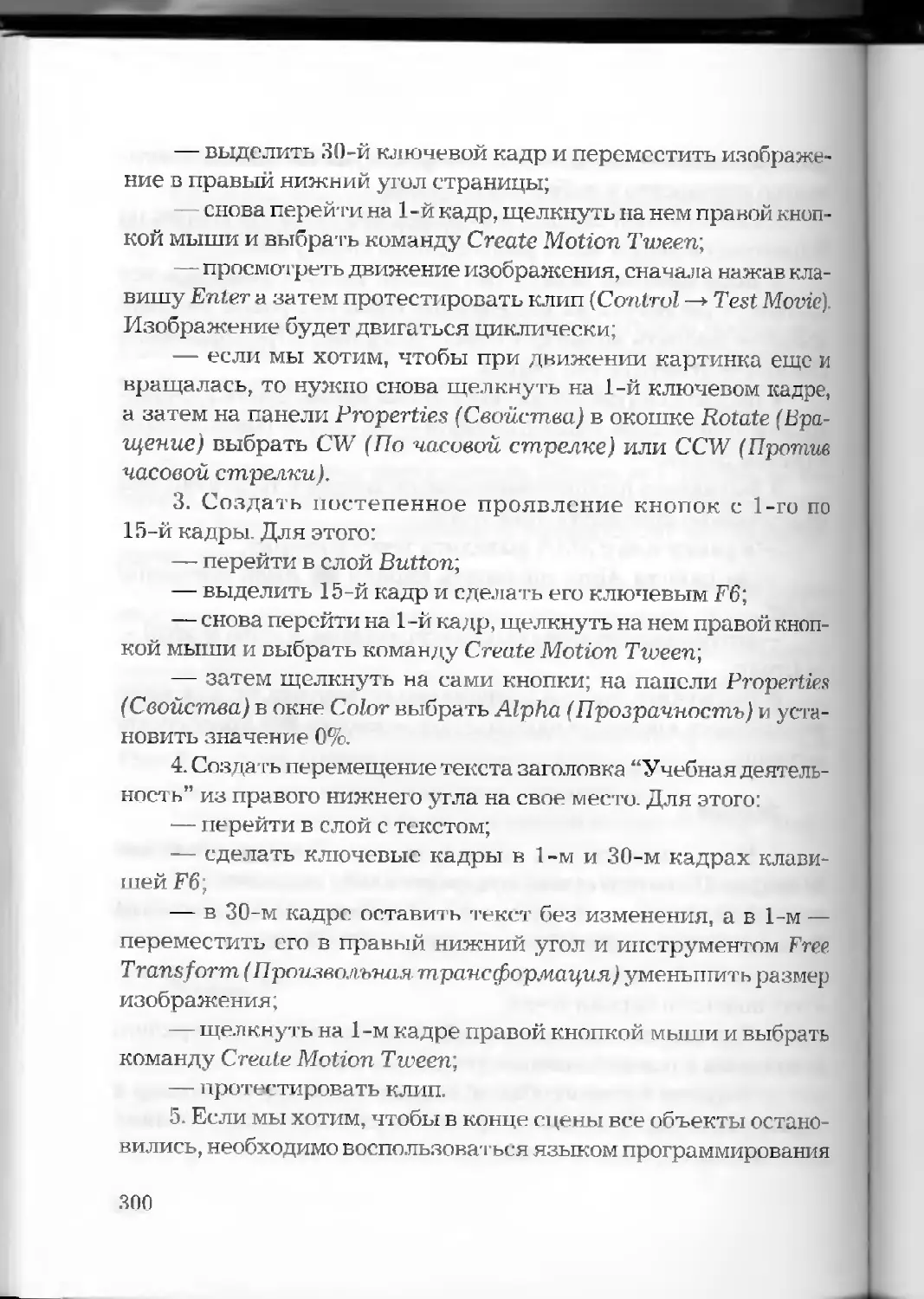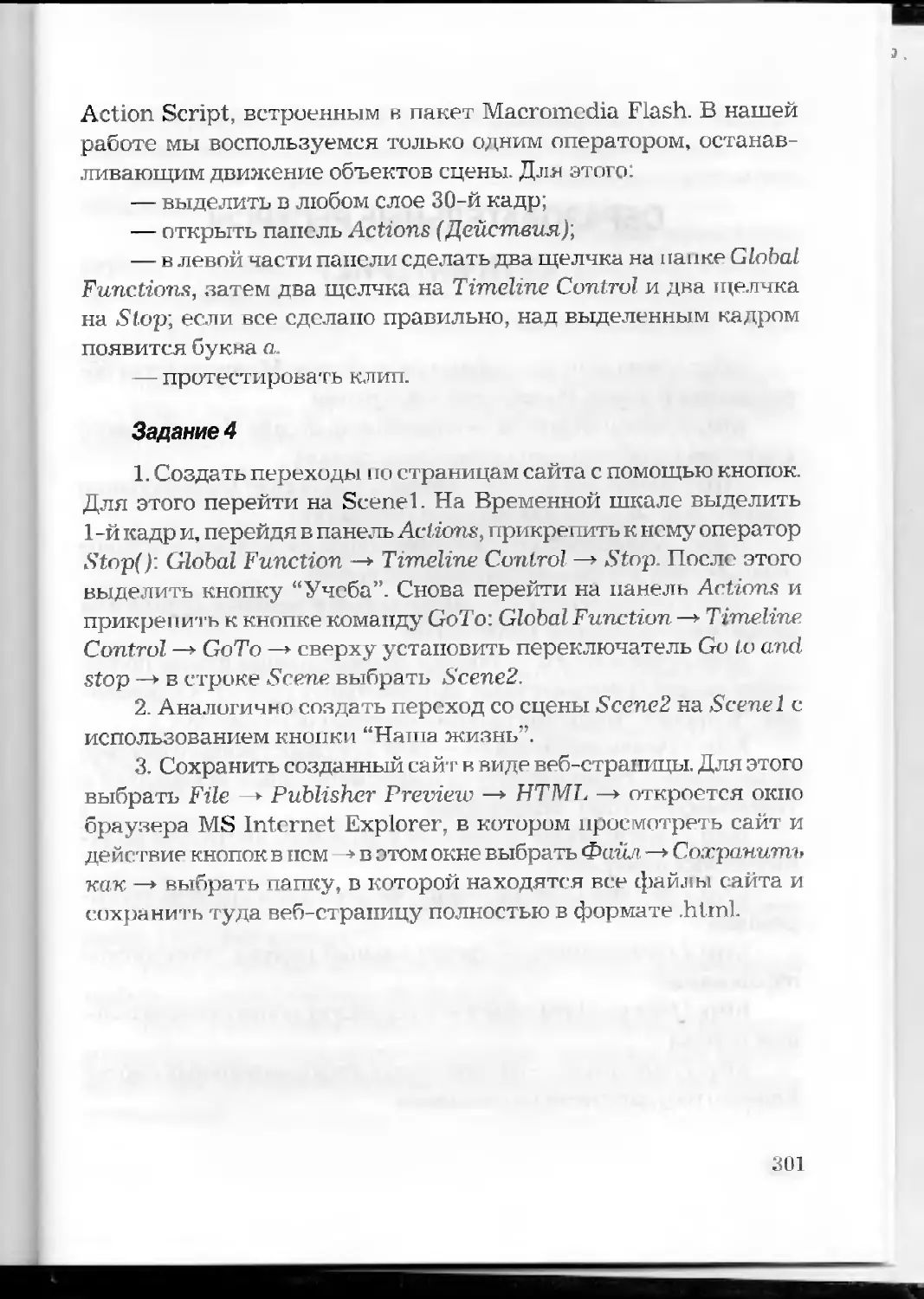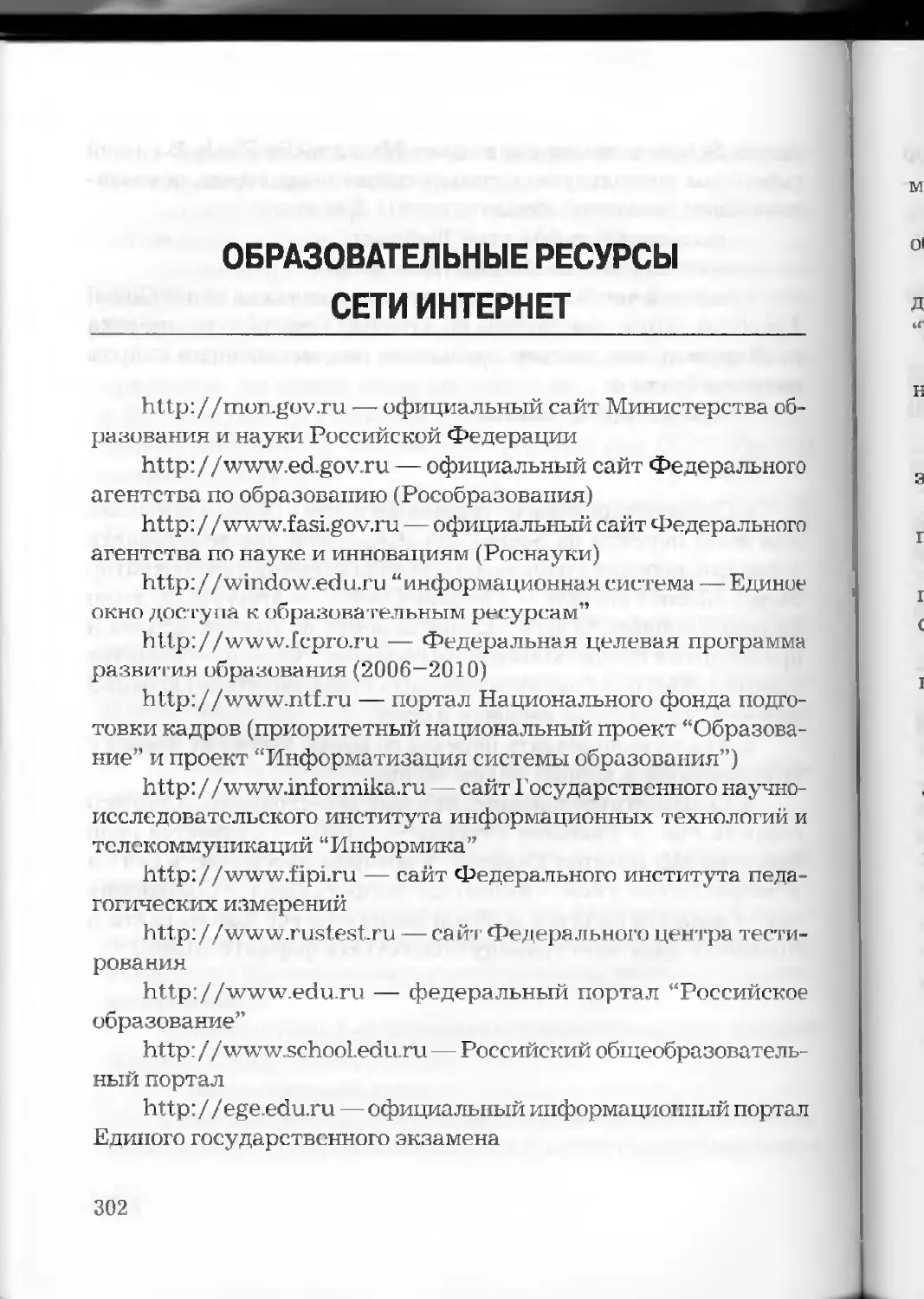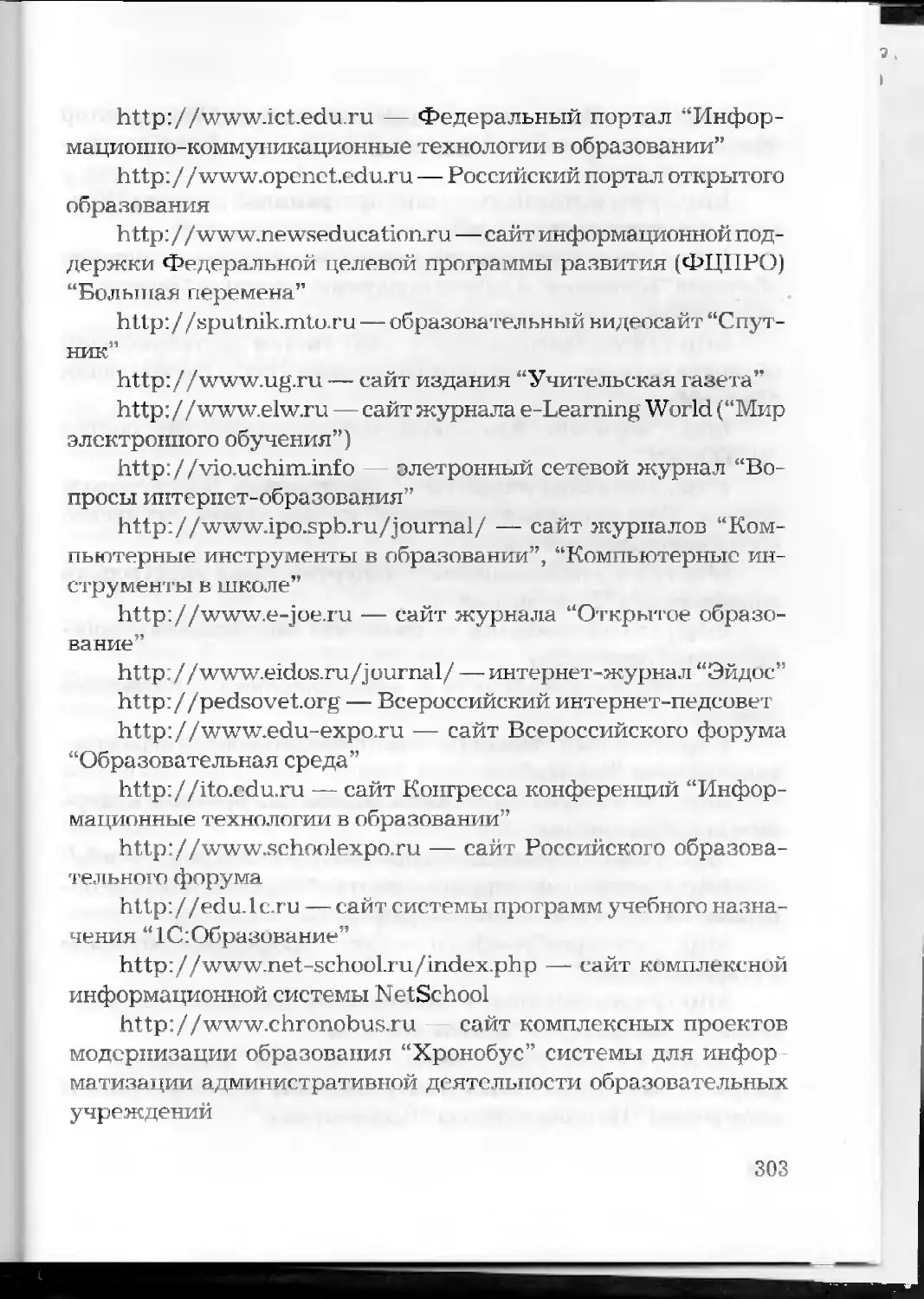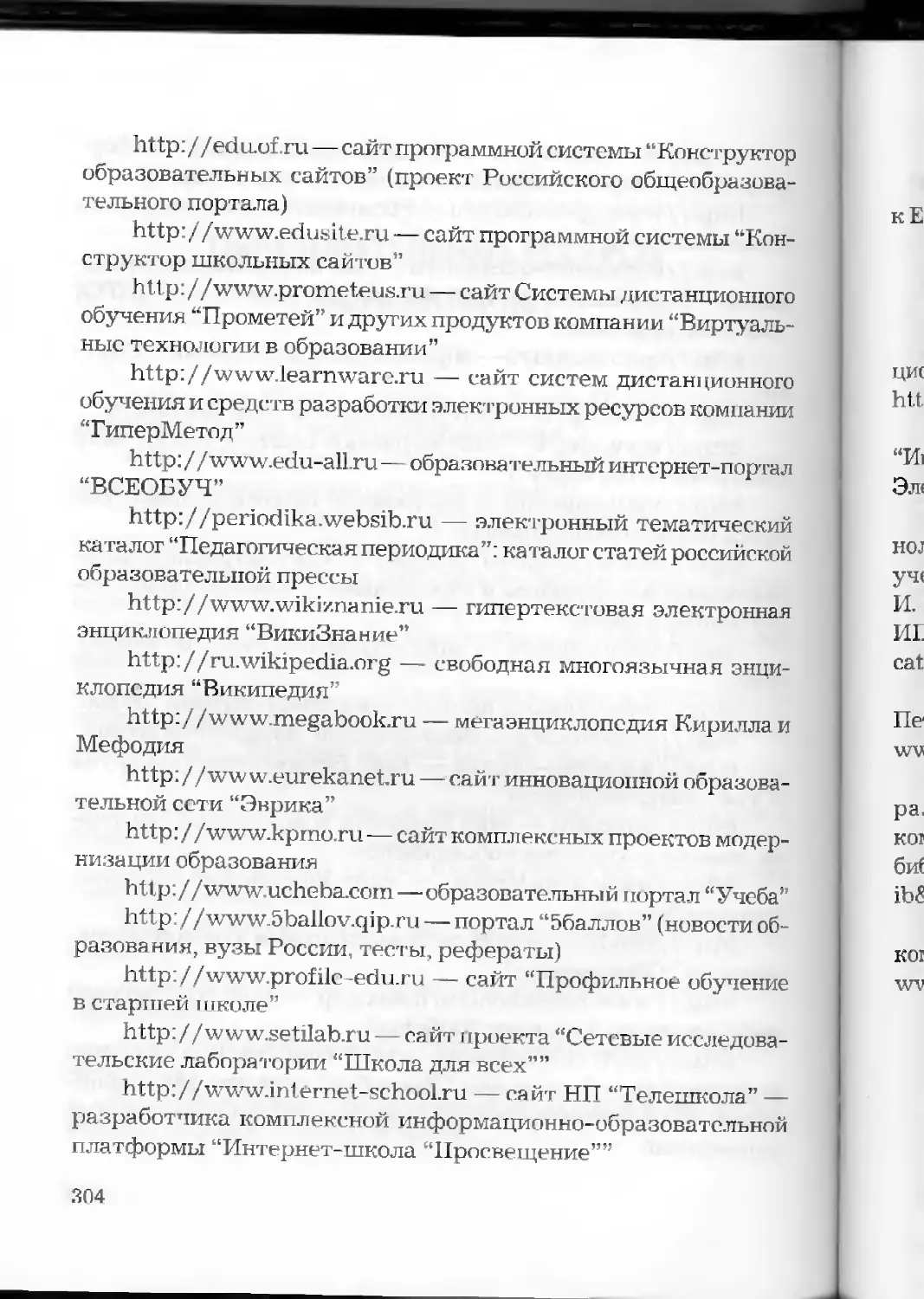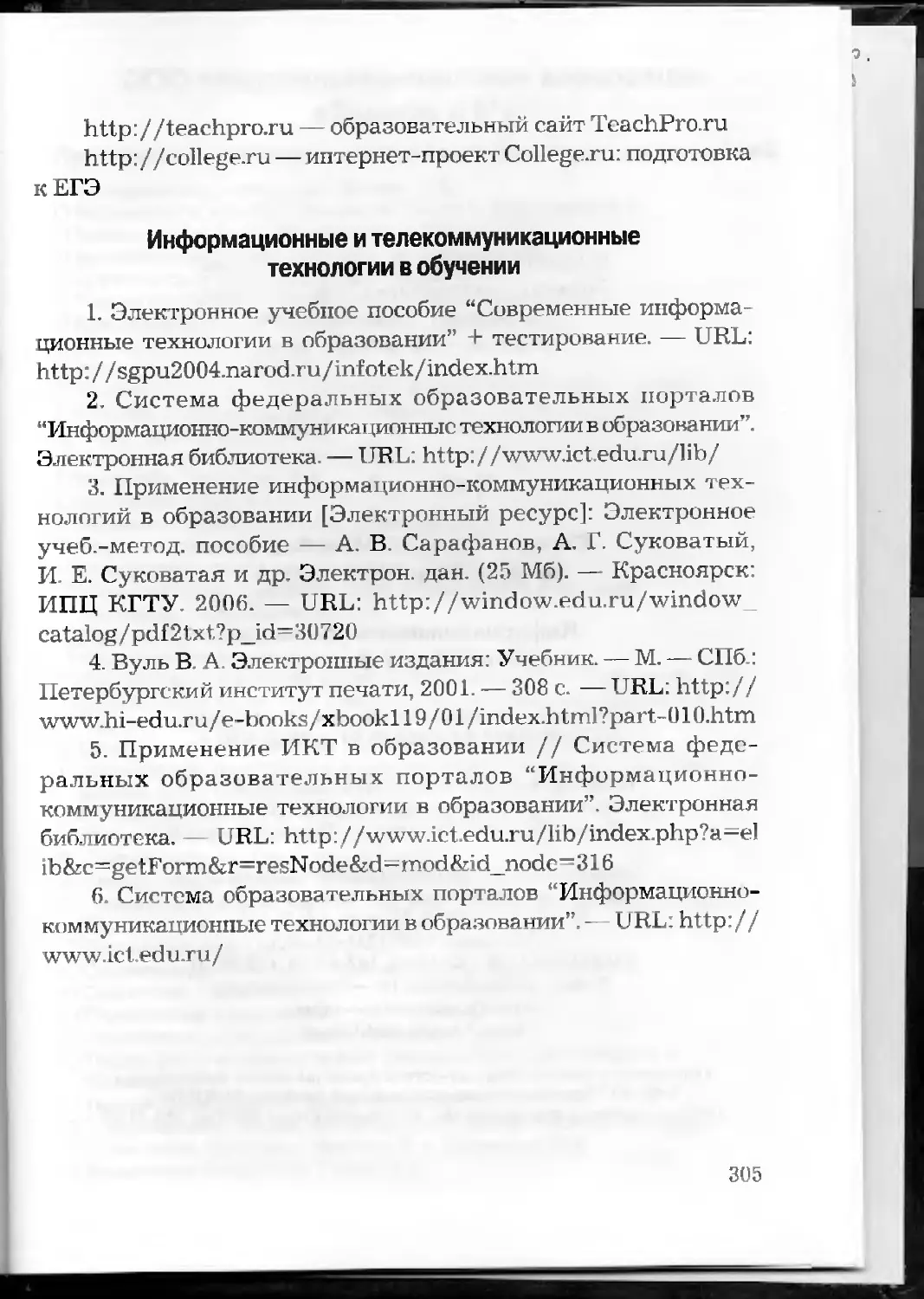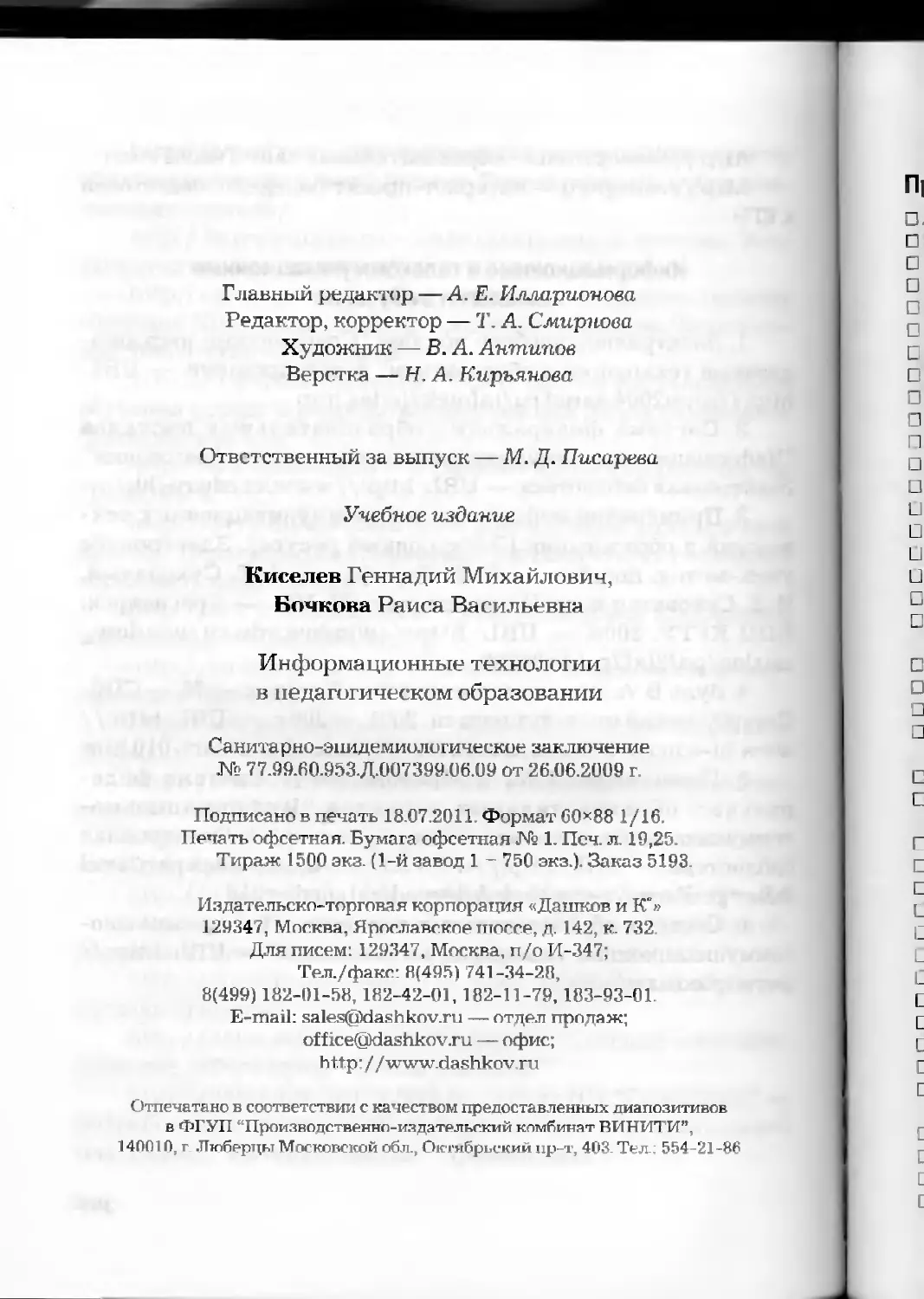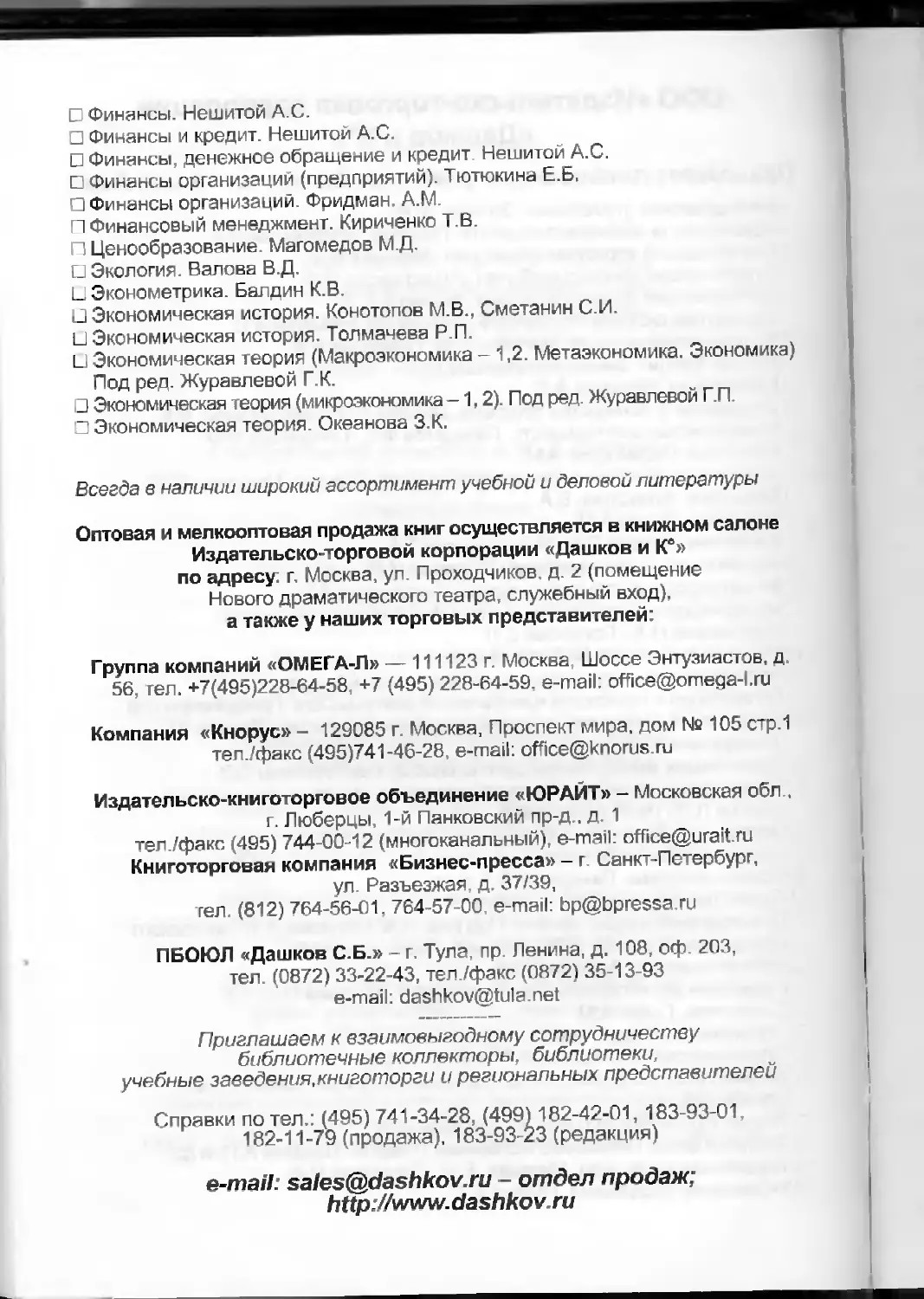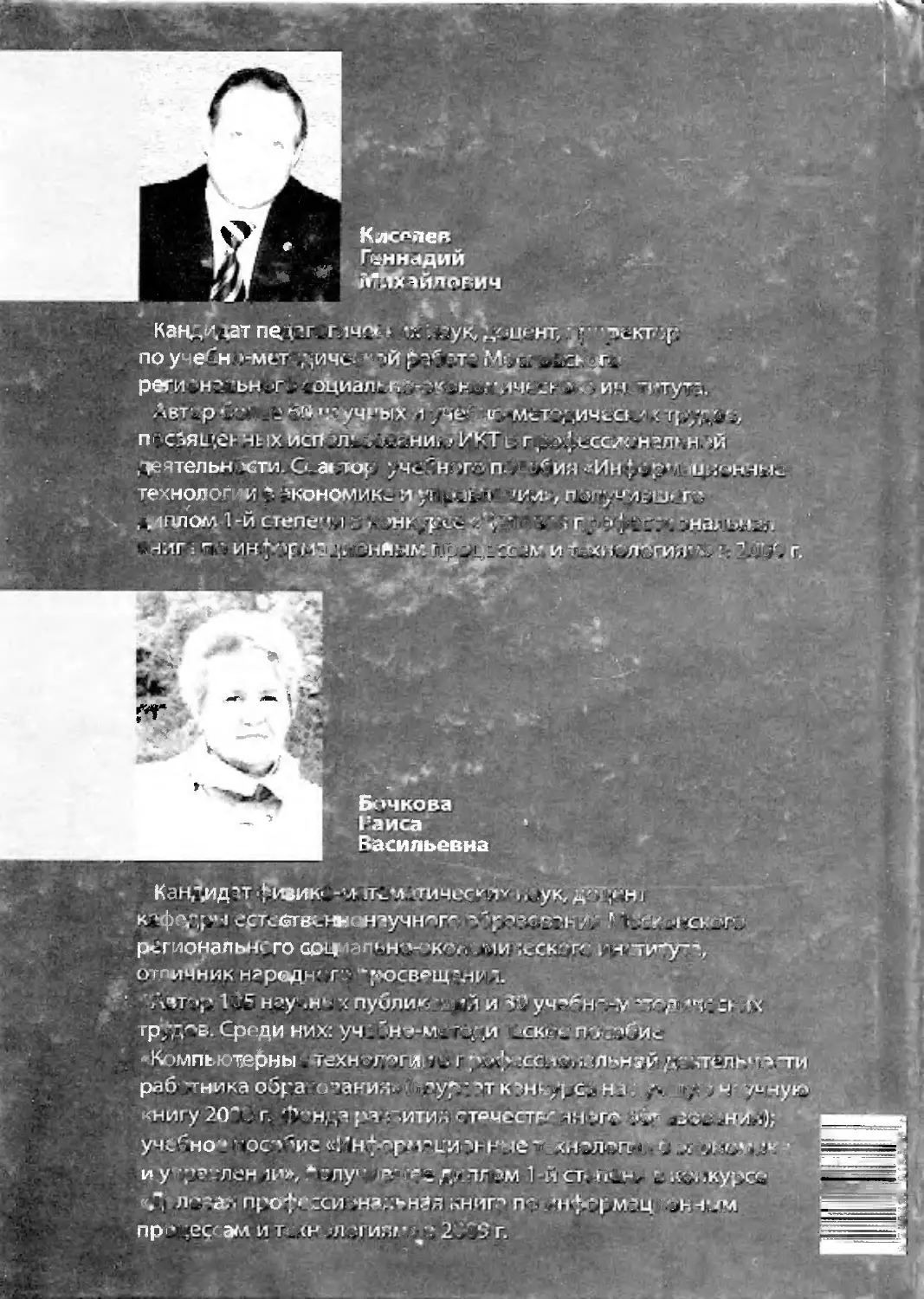Автор: Киселев Г. М. Бочкова Р. В.
Теги: прикладные информационные (компьютерные) технологии методы основанные на применении компьютеров вычислительная техника микропроцессоры компьютерные науки информационные технологии информационная безопасность компьютерные сети
ISBN: 978-5-394-01350-8
Год: 2012
УЧЕБНЫЕ ИЗДАНИЯ ДЛЯ БАКАЛАВРОВ
Г. М. Киселев, Р. В. Бочкова
ИНФОРМАЦИОННЫЕ
ТЕХНОЛОГИИ
В ПЕДАГОГИЧЕСКОМ
ОБРАЗОВАНИИ
учебник
И дв-»,- с ' ормжя
мофпоаяияя
Серия «Учебные издания для бакалавров»
Г. М. Киселев, Р. В. Бочкова
ИНФОРМАЦИОННЫЕ
ТЕХНОЛОГИИ
В ПЕДАГОГИЧЕСКОМ
ОБРАЗОВАНИИ
Учебник
Рекомендовано
органом по сертификации образовательной
деятельности «Центр качества профессионального
образования» в качестве учебника
для студентов вузов, обучающихся по направлению
подготовки «Педагогическое образование»
(квалификация — бакалавр)
Москва
Издательско-торговая корпорация «Дашков и К”»
2012
Тульский институт
экономики и информатики
БИБЛИОТЕКА
УДК 004.9
ББК 32.97
К44 Рецензенты:
А* И. Иванов — доктор педагогических наук, профессор, заведую-
щий кафедрой теории и методики профессионального образования
Московского гуманитарного педагогического института;
С. С. Голяев — кандидат педагогических наук, доцент, заведую-
щий кафедрой информационно-вычислительных систем Саранского
кооперативного института.
Киселев Г. М.
К44 Информационные технологии в педагогическом
образовании: Учебник / Г. М. Киселев, Р. В. Бочкова. —
М.: Издательско-торговая корпорация «Дашков и К°»,
2012.— 308 с.
ISBN 978-5-394-01350-8
Учебник подготовлен в соответствии с требованиями Феде-
рального государственного образовательного стандарта высшего
профессионального образования по направлению подготовки
«Педагогическое образование», включающего для обязательного
изучения дисциплину «Информационные технологии». Он посвя-
щен актуальным проблемам применения современных информа-
ционных технологий в учебном процессе общеобразовательных
учреждений и вузов. В теоретической части излагаются вопросы
развития информационных технологий обучения, дидактические
аспекты использования возможностей информационных и комму-
никационных технологий в учебном процессе, проблемы подготовки
педагогических кадров. Целью практической части является от-
работка умений практического использования информационных
технологий в профессиональной деятельности работника обра-
зования. К практической части подготовлен демонстрационный
материал и задания для самостоятельной работы, размещенные на
сайте http://www.rnrsei.ru в разделе «Методическое обеспечение».
Для студентов психолого-педагогических направлений бака-
лавриата и специалитета, аспирантов, педагогов и руководителей
образовательных учреждений, занимающихся внедрением инфор-
мационных и коммуникационных технологий в образовательную
деятельность.
ISBN 978-5-394-01350-8
© Киселев Г. М., Бочкова Р. В., 2011
© ООО «ИТК «Дашков и К», 2011
Содержание
ПРЕДИСЛОВИЕ..........................................7
ТЕОРЕТИЧЕСКАЯ ЧАСТЬ.................................12
Глава 1. Основные понятия и определения предметной
области: информатизация образования..............12
1.1. Информатизация образования как фактор развития
общества.......................................12
1.2. Компьютерная грамотность, информационная
культура, информационно-коммуникационная
компетентность.............................. 16
1.3. Медиаобразование и медиаграмотность.......21
Глава 2. Цели и задачи использования информационных
технологий в образовании.........................28
2.1. Понятие информационных технологий.
Информационные технологии в образовании........28
2.2. Генезис развития информационных технологий
обучения.......................................33
2.3. Цели и задачи информатизации и использования
информационных технологий в образовании........37
Глава 3. Информационные технологии в реализации
информационных и информационно-деятельностных
моделей обучения.................................43
3.1. Информационные и информационно-деятельностные
модели обучения........................... 43
3.2. Информационные технологии в реализации
информационных и информационно-деятельностных
моделей обучения............................ 45
Глава 4= Информационные технологии в активизации
познавательной деятельности учащихся.............57
4.1. Психолого-педагогические особенности активизации
познавательной деятельности учащихся
с использованием информационных технологий....57
3
4.2. Организация познавательной деятельности
и активных методов обучения с использованием
мультимедиа технологий..............................61
4.3. Использование интернет-ресурсов в активизации
познавательной деятельности учащихся................64
4.4. Активизация познавательной деятельности
учащихся в игровой среде с использованием
информационных технологий.........................68
Глава 5. Информационные технологии в реализации
системы контроля, оценки и мониторинга учебных
достижений учащихся...................................72
5.1. Информационные технологии в управлении
качеством образовательного процесса............... 72
5.2. Педагогический мониторинг качества образования .... 75
5.3. Педагогические измерения в системе контроля
оценки и мониторинга учебных достижений...........78
5.4. Рейтинговая система оценки качества учебной
деятельности......................................82
5.5. Тестовый контроль знаний в системе образования.85
Глава 6« Методы анализа и оценки программного
обеспечения учебного назначения.......................97
6.1. Классификация информационных
образовательных средств учебного назначения.........97
6.2. Требования к информационным образовательным
ресурсам............................................102
6.3. Оценка и сертификация качества информационных
образовательных ресурсов............................ПО
I лава 7. Методические аспекты использования
информационных технологии в образовательном процессе_117
7.1. Дидактические принципы использования
информационных технологий в образовательном
процессе.........................................117
7.2. Методические аспекты организации учебных
занятий с использованием информационных
технологий..................................... 123
Глава 8. Базовые методы защиты информации
при работе с компьютерными системами.................133
4
8Д. Информационная безопасность......................133
8.2. Базовые программные методы защиты информации
в компьютерных системах..............................142
ГЛОССАРИЙ................................................ 149
ПРАКТИЧЕСКАЯ ЧАСТЬ...............................157
Раздел I. РАЗРАБОТКА УЧЕБНО-ДИДАКТИЧЕСКИХ
МАТЕРИАЛОВ СРЕДСТВАМИ ТЕКСТОВОГО
РЕДАКТОРА............................................. 157
Лабораторная работа № 1. Обработка и редактирование
текстовых документов в среде Microsoft Word 2007........157
Лабораторная работа № 2. Работа с таблицами
и диаграммами в среде Microsoft Word 2007.....173
Лабораторная работа № 3. Слияние документов
при разработке учебно-дидактических материалов
в Microsoft Word 2007...................................182
Раздел II. ОБРАБОТКА ТАБЛИЧНОЙ ИНФОРМАЦИИ
ДЛЯ ОБРАЗОВАТЕЛЬНОГО ПРОЦЕССА............... 188
Лабораторная работа № 4. Основы работы с электронными
таблицами Microsoft Office Excel 2007...................188
Лабораторная работа № 5. Использование электронных
таблиц для анализа педагогических измерений
в среде MS Office Excel 2007 ...........................206
Лабораторная работа № 6. Обработка результатов
педагогических исследований статистическими методами
в среде Microsoft Excel 2007............................210
Раздел III. ИНФОРМАЦИОННЫЕ ТЕХНОЛОГИИ
В РЕАЛИЗАЦИИ СИСТЕМЫ КОНТРОЛЯ УЧЕБНЫХ
ДОСТИЖЕНИЙ УЧАЩИХСЯ.....................................227
Лабораторная работа № 7. Разработка тестов
педагогического назначения в среде MS Office Excel 2007.227
Лабораторная работа № 8. Организация тестового контроля
знаний с использованием программной оболочки MyTest.....234
Раздел IV. ИНФОРМАЦИОННЫЕ ТЕХНОЛОГИИ
В ПРОЕКТНОЙ ДЕЯТЕЛЬНОЕ! И ПЕДАГОГА.......... .240
Лабораторная работа № 9- Использование сети Интернет
для работы с информацией образовательного назначения .... 240
5
Лабораторная работа № 10. Обработка графической
информации для учебно-проектной деятельности
средствами Adobe PholoShop .....................250
Лабораторная работа № 11. Проектирование презентаций
в среде Microsoft Office PowerPoint 2007...273
Лабораторная работа № 12. Разработка сайта
общеобразовательного учреждения средствами
Macromedia Flash................................285
ОБРАЗОВАТЕЛЬНЫЕ РЕСУРСЫ СЕТИ ИНТЕРНЕТ................302
ПРЕДИСЛОВИЕ
В современном образовании все большую популярность при-
обретает компетентностный подход, под которым понимается
реализация образовательных программ, направленных на фор-
мирование способности личности самостоятельно в определен -
ном контексте применять полученные знания и умения в своей
профессиональной деятельности.
В настоящее время происходит смена педагогической па-
радигмы, когда основной целью системы образования является
подготовка специалистов двойной компетенции: с одной стороны,
жестко связанных с профессией, а с другой—способных не толь-
ко понимать возможности информационно-коммуникационных
технологий (ИКТ), но и использовать их, адаптируя к выполне-
нию практических задач, решению специализированных про-
блем, возникающих в различных областях деятельности чело-
века. Информационные технологии составляют основу форми-
рования общепрофессиональных компетенций современного
специалиста любого профиля. Их использование является не-
обходимым условием повышения результативности образова-
ния, развития более эффективных подходов к обучению, совер-
шенствованию методики преподавания.
Современная проблема информатизации системы образования
состоит нс только в создании всех технических условий для вне-
дрения компьютерных технологий в учебный процесс, но и в том,
чтобы педагоги были ментально подготовлены к постоянному повы-
шению своего уровня компетентности в области информационно-
коммуникационных технологий. В связи с этим одним из важных
направлений является компетентностно-ориентированное образо-
вание в области информационных технологий.
7
Использование информационных технологий оказывает
заметное влияние на содержание, формы и методы обучения.
Возможности современной вычислительной техники в значи-
тельной степени адекватны организационно-педагогическим и
методическим потребностям среднего и высшего образования:
— вычислительные возможности — быстрое и точное пре-
образование любых видов информации (числовой, текстовой,
графической, звуковой и др.);
— трансдъюсерные (от англ, transducer — датчик, прием-
ник, преобразователь) — прием и выдача информации в самой
различной форме (при наличии соответствующих устройств);
— комбинаторные — запоминание, хранение, структури-
рование, систематизация больших объемов информации, бы-
строе нахождение необходимой информации;
— графические — представление результатов работы в на-
глядной графической, видео- и анимационной формах;
— моделирующие — построение информационных моделей
реальных объектов и явлений.
Широкое использование информационно-коммуника-
ционных технологий в образовательном процессе вузов позво-
ляет обеспечить:
— вариативность и личностную ориентацию образователь-
ного процесса (проектирование индивидуальных образователь-
ных траекторий);
— практическую ориентацию образовательного процесса с
введением интерактивных деятельностных компонентов (освое-
ние проектно-исследовательских и коммуникативных методов);
— за вер) 11ение профильного самоопределения и формирование
способностей и компетентностей, необходимых для продолжения
образования в соответствующем профессиональном направлении.
В настоящем учебнике систематизирован материал для
формирования ИКТ-компетентности студентов педагогических
вузов, повышения квалификации педагогических работников,
подготовки квалифицированных специалистов в области ис-
пользования информационно-коммуникационных технологий в
8
обучении. Содержание учебника “Информационные технологии
в педагогическом образовании” соответствует Федеральному
государственному образовательному стандарту высшего про-
фессионального образования по направлению подготовки 050100
“Педагогическое образование” (квалификация “бакалавр”).
Согласно требованиям, предъявляемым в государственных
стандартах нового поколения к результатам освоения основных
образовательных программ бакалавриата, выпускник должен
обладать следующими компетенциями1:
1) общекулътурными (ОК):
— владеет культурой мышления, способен к обобщению,
анализу, восприятию информации, постановке цели и выбору
путей ее достижения (ОК-1);
— способен использовать знания о современной естествен-
нонаучной картине мира в образовательной и профессиональ-
ной деятельности, применять методы математической обработ-
ки информации, теоретического и экспериментального исследо-
вания (ОК-4);
готов использовать основные методы, способы и средства
получения, хранения, переработки информации, готов работать
с компьютером как средством управления информации (ОК-8);
— способен работать с информацией в глобальных компью-
терных сетях (ОК-9);
— способен понимать сущность и значение информации в
развитии современного информационного общества, сознавать
опасности и угрозы, возникающие в этом процессе, соблюдать
основные требования информационной безопасности, в том чис-
ле защиты государственной тайны (ОК-12);
2) общепрофесеионалъ'ными (ОПК):
— способен к подготовке и редактированию текстов про-
фессионального и социально значимого содержания (ОПК-6);
’ Приводятся выдержки из Федерального государственного обра-
зовательного стандарта высшего профессионального образования по на -
правлению подготовки 050100 “Педагогическое образование” (квалифи-
кация “бакалавр”), имеющие отношение к информационным технологиям.
9
3) профессиональными (ПК);
— готов применять современные методики и технологии, в
том числе и информационные, для обеспечения качества учебно-
воспитательного процесса на конкретной образовательной сту-
пени конкретного образовательного учреждения (ПК-2);
— способен применять современные методы диагностирова-
ния достижений обучающихся и воспитанников, осуществлять
педагогическое сопровождение процессов социализации и про-
фессионального самоопределения обучающихся, подготовки их
к сознательному выбору профессии (ПК-3);
— способен использовать возможности образовательной
среды, в том числе, информационной, для обеспечения качества
учебно-воспитательного процесса (ПК-4);
— способен разрабатывать и реализовывать культурно-
просветительские программы для разных категорий населения,
в том числе, с использованием современных информационно-
коммуникационных технологий (ПК-8).
По структуре основных образовательных программ бака-
лавриата в результате изучения базовой части математического
и естественно-научного цикла обучаемый должен:
1) знать:
— основные способы математической обработки информа-
ции;
— основы современных технологий сбора, обработки и пред-
ставления информации;
2) уметь:
— использовать информационно-коммуникационные тех-
нологии (включая пакеты прикладных программ, локальные и
глобальные компьютерные сети) для сбора, обработки и анали-
за информации;
— оценивать программное обеспечение и перспективы его
использования с учетом решаемых профессиональных задач;
3) владеть:
— основными методами математической обработки инфор-
мации;
10
— навыками работы с программными средствами общего и
профессионального назначения;
— базовыми программными методами защиты информа-
ции при работе с компьютерными системами и организацион-
ными мерами и приемами антивирусной защиты.
Учебник состоит из теоретической и практической частей.
В теоретической части кратко изложены вопросы, связанные с
использованием информационно-коммуникационных техноло-
гий в образовании. Она состоит из восьми глав, которые направ-
лены на формирование следующих компетенций:
главы 1 и 2 — ОК-1, ОК-4,
главы 3 и 4 — ОК-8, ОК-9,
глава 5 — ПК-3,
глава 6 — ПК-8,
глава 7 — ПК-2, ПК-4,
глава 8 — ОК-12,
Практическая часть посвящена выработке умений и навы-
ков по использованию ИКТ в практической деятельности работ-
ника образовательного учреждения. Он направлен на формиро-
вание общекультурных (ОК-1, ОК-4, ОК-8, ОК-9, ОК-12), обще-
профессиональных (ОПК-6) и профессиональных (ПК-2, ПК-3,
ПК-4, ПК-8) компетенций.
ТЕОРЕТИЧЕСКАЯ ЧАСТЬ
Глава 1. Основные понятия и определения
предметной области:
информатизация образования
1.1. Информатизация образования
как фактор развития общества
В середине XX в. технический прогресс и растущий дина-
мизм жизни привели, с одной стороны, к росту потребностей
людей в эффективном образовании, с другой — к новым методам
его получения. В условиях существенной перестройки системы
общего образования, усиления самостоятельности учебных за-
ведений, зарождающегося многообразия типов школ (обычная
школа, с профильным обучением, гимназия, лицей, колледж),
подготовка специалистов претерпела существенные изменения.
На первый план выдвинулись задачи развития творческого
потенниала, познавательной активности и самостоятельности
обучаемых, формирования у них деловых качеств и профес-
сиональной мобильности. Социальный заказ общества гото-
вить профессионально компетентных специалистов требовал
серьезного изменения многих компонентов системы обучения:
целей, задач, содержания, методов и организационных форм на
основе новых технологий и средств обучения. Одним из наиболее
существенных инновационных подходов к решению проблемы
модернизации системы образования и управления учебными
заведениями явилась информатизация образования.
12
Информатизация образования — процесс обеспечения
сферы образования методологией и практикой разработки и
оптимального использования современных информационно-
коммуникационных технологий, ориентированных на реализа-
цию психолого-педагогических целей обучения и воспитания.
Информатизация образования является неотъемлемой ча-
стью информатизации общества — глобального социального
процесса, особенность которого заключается в том, что доми-
нирующим видом деятельности в сфере общественного произ-
водства становится сбор, накопление, обработка, хранение, пе-
редача и использование информации, осуществляемые па осно-
ве современных средств вычислительной техники и информа-
ционного обмена.
В Концепции федеральной целевой программы “Развитие
информатизации в России на период до 2010 года” были опреде-
лены стратегические направления перехода России к информа-
ционному обществу, в котором большинству граждан созданы
оптимальные условия для реализации прав и удовлетворения
информационных потребностей па основе использования инфор-
мационны х ресурсов. Среди них одними из главных являются
информатизация всей системы общего и специального образо-
вания; повышение роли квалификации, профессионализма и
способности к творчеству.
Часто под информатизацией образования подразумевает-
ся внедрение информационных и телекоммуникационных тех-
нологий в учебный процесс. Это действительно важное, оказы-
вающее определяющее влияние на повышение качества обуче-
ния, но не единственное направление информатизации образо-
вания. Информатизация образования—более широкое понятие,
представляющее собой область научно-практической деятель-
ности человека, направленной на применение информационно-
коммуникационных технологий и средств сбора, хранения, обра-
ботки и оптимального использования информации, обеспечива-
ющих систематизацию имеющихся и формирование новых зна-
ний для достижения целей обучения и воспитания.
13
Информатизация образования инициирует следующие про-
цессы:
— совершенствование методологии и стратегии отбора со-
держания, методов и организационных форм обучения, воспита-
ния, соответствующих задачам развития личности обучаемого;
— создание методических систем обучения, ориентиро-
ванных на развитие интеллектуального потенциала обучаемо-
го, формирование умений самостоятельно приобретать знания,
осуществлять информационно-учебную, экспериментально-
исследовательскую и другие виды информационной деятель-
ности;
— совершенствование механизмов управления системой об-
разования на основе использования автоматизированных банков
данных научно-педагогической информации, информационно-
методических материалов и коммуникационных сетей.
Информатизация образования включает следующие на-
правления:
— создание и развитие материально-технической базы, ин-
формационной и сетевой инфраструктуры;
— разработка и использование высококачественного
программно-методического обеспечения;
— выработка современного подхода к повышению эф-
фективности обучения на основе новых информационно-
коммуникационных технологий;
— подготовка специалистов, обладающих информационно-
педагогической культурой.
Исследование проблем информатизации образования пред-
полагает использование определенного понятийного аппарата,
который в основном можно считать устоявшимся. Приведем ряд
общепринятых понятий информатизации образования.
Средства информатизации образования — это средства
новых информационных технологий (НИТ), используемые
вместе с учебно-методическими, нормативно-техническими и
организационно-конструктивными материалами, обеспечива-
ющие реализацию оптимальной технологии и их педагогически
14
целесообразное использование. Средствами информатизации
образования являются информационные технологии, техниче-
ские и коммуникационные средства, программное, психологи-
ческое, педагогическое и методическое обеспечение.
Инфюрмационно-предметная среда со встроенными эле-
ментами технологии обучения — совокупность условий, спо-
собствующих активному информационному взаимодействию
между преподавателем и обучаемыми, ориентированными на вы-
полнение разнообразных видов деятельности (информационно-
учебной, экспериментально-исследовательской) в рамках опре-
деленной технологии обучения. Информационно-предметная
среда со встроенными элементами технологии обучения вклю-
чает средства и технологии сбора, накопления, хранения, обра-
ботки, передачи учебной информации, средства представления и
извлечения знаний, обеспечивая их взаимосвязь и функциониро-
вание организационных структур педагогического воздействия.
Информационно-учебная деятельность — это деятель-
ность, основанная на информационном взаимодействии между
обучаемыми, преподавателем и средствами новых информаци-
онных технологий, направленная на достижение учебных це-
лей. При этом предполагается выполнение следующих видов де-
ятельности: регистрация, сбор, накопление, хранение, обработ-
ка информации об изучаемых объектах, явлениях, процессах;
передача больших объемов информации; интерактивный диа-
лог; управление реальными объектами; управление отображе-
нием на экране моделей различных объектов, явлений, процес-
сов; автоматизированный контроль (самоконтроль) результатов
учебной деятельности и коррекция по результатам контроля.
Средства новых информационных технологий (СПИТ) —
программно-аппаратные средства и устройства, функциониру-
ющие на основе вычислительной техники, современных средств
и систем информационного обмена, обеспечивающие операции
по сбору, накоплению, хранению, обработке, передаче информа-
ции. К СПИТ относятся: ЭВМ и их периферийное оборудование;
устройства для преобразования текстовой, графической, муль-
1Ь
тимедийной и других видов информации; современные средства
связи (локальные и глобальные вычислительные сети); системы
искусственного интеллекта; системы машинной графики; про-
граммные комплексы (языки программирования, операционные
системы, пакеты прикладных программ) и др.
Информационные системы управления обеспечивают про-
хождение информационных потоков между всеми участника-
ми образовательного процесса (учащимися, учителями, адми-
нистрацией, родителями, общественностью).
1.2. Компьютерная грамотность, информационная культура,
информационно-коммуникационная компетентность
Понятия “компьютерная грамотность" и “информационная
культура” меняли свое содержание на разных этапах развития
общества и образования.
В первой программе школьного курса “Основы информатики
и вычислительной техники” в 1985 г. конкретной целью обучения
было провозглашено формирование компьютерной грамотности
обучаемых, включающей следующие компоненты:
— умение общаться с компьютером на пользовательском
уровне;
— составление простейших программ для компьютера на
уровне понимания основных принципов программирования;
— предста вление об устройстве и принципах действия ЭВМ;
— представление об областях применения и возможностях
ЭВМ, социальных последствиях компьютеризации.
Уже через год после публикации первой программы стало
ясно, что цели преподавания информатики не могут жестко огра-
ничиватъся рамками компьютерной грамотности и необходимо
расширять сами цели. Во второй программе были добавлены
линии компьютерного моделирования и информационных тех-
нологий. В понятие “компьютерная грамотность*’ были внесены
следующие компонент ы:
— понимание устройства и функционирования ЭВМ,
16
— навыки грамотной постановки задач, возникающих в
практической деятельности, для их решения с помощью ЭВМ;
— навыки формализованного описания поставленных за-
дач, элементарные знания о методах математического модели-
рования и умение строить простые математические модели по-
ставленных задач;
— знание основных алгоритмических структур и умение
применять эти знания для построения алгоритмов решения за-
дач по их математическим моделям;
— элементарные навыки составления программ для ЭВМ
по построенному алгоритму на одном из языков программиро-
вания высокого уровня;
— понимание основных принципов, лежащих в основе функ-
ционирования информационных систем, и навыки их квалифи-
цированного использования для решения практических задач;
— умение грамотно интерпретировать результаты реше-
ния практических задач с помощью ЭВМ и применять эти ре-
зультаты в практической деятельности*
Эти требования, взятые в минимальном объеме, составля-
ли задачу достижения первого уровня компьютерной грамотно-
сти, а взятые в максимальном объеме — воспитание информа-
ционной культуры.
Таким образом, первая трактовка понятия “информаци-
онная культура” лишь расширяла компоненты компьютерной
грамотности.
В 1995 г. вышло решение коллегии Министерства образо-
вания России, в котором впервые на нормативном уровне реко-
мендовался перевод обучения информатике в начальную шко-
лу и построение непрерывного курса информатики для средней
школы. При этом вводилась трехэтаппая структура курса: про-
педевтический (I-VI классы); базовый курс (VII IX классы) и
профильное обучение (X-XI классы).
В связи с ранним изучением информатики становилось воз-
можным систематически использовать методы и средства новых
информационных технологий при изучении всех школьных
Тульский институт I
экономики и информатики | 17
БИБЛИОТЕКА i
учебных предметов. Этот фактор позволил перераспределить
цели обучения и перейти от формирования компьютерной гра-
мотности к формированию информационной культуры не только
учащихся общеобразовательных учреждений, но и специалистов
с высшим и профессиональным образованием.
С 1995 г. термин “информационная культура” претерпел
большое количество толкований. Он трактовался в основном
через умение целенаправленно работать с информацией и ис-
пользовать для ее получения, обработки и передачи компью-
терные информационные технологии, современные технические
средства и методы.
Информационная культура члена современного инфор-
мационного общества может быть определена как относитель-
но целостная система профессиональной и общей культуры
человека, связанная с ними едиными категориями (культура
мышления, поведения, общения и деятельности) и включающая
в себя следующие компоненты:
— принятие на личностном уровне гуманистической цен-
ности информационной деятельности человека;
— культуру общения и сотрудничества в области инфор-
матики и информационных технологий, использование возмож-
ностей! телекоммуникаций для межличностного и коллективного
взаимодействия, нравственное поведение в сфере информаци-
онных отношений;
— компетентность и свободную ориентацию в сфере ин-
формационных технологий, гибкость и адаптивность мышления;
— предвидение возможных последствий информационной
деятельности, профессионально-социальная адаптация в по-
стоянно обновляющихся информационных условиях;
— использование ИКТ для наиболее эффективного решения
профессиональных задач;
— знание и выполнение основных правовых норм регулиро-
вания информационных о тношений, осознание ответственности
за действия, совершаемые с помощью средств ИКТ.
18
С точки зрения подготовки современного специалиста его
информационная культура включает следующие аспекты:
— мировоззренческий. предполагающий осознание влияния
информационных технологий на развитие современного обще-
ства и систему образования;
— общеобразовательный, направленный на овладение при-
емами работы на компьютере с использованием современного
программного обеспечения и информационных технологий как
инструмента учебной и исследовательской деятельности;
— профессиональный, предполагающий эффективное ис-
пользование информационных технологий в профессиональной
деятельности.
В условиях глобальных проблем современного общества
(экологических, социальных, ресурсных, информационных) об-
разование должно быть направлено на комплексную подготовку
специалиста, овладение им базовыми знаниями из различных
областей. Одним из ответов системы образования на этот запрос
времени является идея компетентностпо-ориентированного
образования, высказанная многими специалистами в области
информатизации образования. На современном этапе подготовка
кадров должна проводиться в ситуации востребованности новых
профессиональных компетенций как настоящего, так. и будущего
специалиста. Поэтому сегодня вместо термина “информаци-
онная культура” чаще используют термин “информационно-
коммуникационная компетентность”, который подчеркивает,
что процесс информатизации общества существенно зависит от
уровня компетентности его членов в области информационно-
коммуникационных технологий.
В основе компетептностного подхода лежит идея о необхо-
димости перехода от декларативных знаний как доминирующей
характеристики к передаче опыта, формированию способностей
и личных качеств в совокупное'™, т. е. компетенций.
Согласно компетентностному подходу основными инфор-
мапиопно-коммупикапионными компстенпиями современного
специалиста являются:
19
— компетенция в сфере информационно^аналитической
деятельности: понимание роли информации в жизни челове-
ка и жизнедеятельности общества; знание основных трактовок
информации, их влияния па формирование современной карти-
ны мира; умение учитывать закономерности протекания инфор-
мационных процессов в своей деятельности; владение навыка-
ми анализа и оценки информации с позиций ее свойств, прак-
тической и личной значимости;
— компетенция в ccfiepe познавательной деятельности:
понимание сущности информационного подхода при исследо-
вании объектов различно!^ природы; знание основных этапов
системно-информационного анализа; владение основными
интеллектуальными операциями, такими как анализ, сравне-
ние, обобщение, синтез, формализация информации, выявле-
ние причинно-следственных связей и др.; сформированность
определенного уровня системно-аналитического, логико-ком-
бинаторного и алгоритмического стилей мышления; умение
генерировать идеи и определять средства, необходимые для их
реализации;
— компетенция в сфере коммуникативной деятельно-
сти: отношение к языкам (естественным, формализованным и
формальным) как к средству коммуникации; понимание особен-
ностей использования формальных языков; знание современ-
ных средств коммуникации и важнейших характеристик кана-
лов связи; владение основными средствами телекоммуникаций;
знание этических норм общения и основных положений право-
вой информатики;
— технологическая компетенция: понимание сущности
технологического подхода к организации деятельности; знание
особенностей автоматизированных технологий информационной
деятельности; умение выявлять основные этапы и операции в
технологии решения задач, в частности, с помощью средств ав-
томатизации; владение навыками выполнения унифицирован-
ных операций, составляющих основу различных информаци-
онных технологий;
20
— компетенция в области техникознания (техническая
компетентность): понимание принципов работы, возможно-
стей и ограничений технических устройств, предназначенных
для автоматизированной обработки информации; знание отли-
чий автоматизированного и автоматического выполнения инфор-
мационных процессов; умение оценивать класс задач, которые
могут быть решены с использованием конкретного технического
устройства в зависимости от его основных характеристик;
— компетенция в сфере социальной деятельности и пре-
емственности поколений: понимание необходимости заботы о
сохранении и приумножении общественных информационных
ресурсов; готовность и способность нести личную ответствен-
ность за достоверность распространяемой информации; ува-
жение прав других и умение отстаивать свои права в вопросах
информационной безопасности личности;
—коммуникационная компетенция: понимание процессов
передачи и накопления информации, протекающих в сетях;
умение использовать сетевые электронные ресурсы в профес-
сиональной деятельности.
1.3. Медиаобразование и медиаграмотность
В последнее время кроме понятий “информационная куль-
тура” и “информационно-коммуникационная компетентность’
широкое распространение получили термины “мсдиаобразова-
ние” и “медиаграмотпосты’.
Термин “медиа” (от лат. media — средство) употребляется
как аналог термина “средства массовых коммуникаций ’ (печать,
фотография, радио, кинематограф, телевидение, видео, мульти-
медийные компьютерные системы, сеть Интернет).
Как и в педагогической науке в целом, так и в медиаобра -
зовании не существует единой, принятой во всех странах мира
терминологии. Как правило, не только национальные научные
школы, но и отдельные ученые разных стран предлагают свои
варианты формулировок таких ключевых понятий, как “медиа-
21
образование”, “медиакультура”, “мсдиаграмотность”. К приме-
ру, в документах ЮНЕСКО медааобразование (media education)
понимается как обучение теории и практическим умениям для
овладения современными средствами массовой коммуникации,
рассматриваемыми как часть специфической и автономной об-
ласти в педагогической теории и практике1. Медиаобразованис
рассматривается как процесс развития личности с помощью и
на материале средств массовой коммуникации (медиа) с целью
формирования культуры общения с медиа, творческих, ком-
муникативных способностей, критического мышления, умений
полноценного восприятия, интерпретации, анализа и оценки
медиатскстов, обучения различным формам самовыражения
при помощи медиатехники.
В рекомендациях ЮНЕСКО подчеркивается, что медиа-
образование — часть основного права каждого гражданина
любой страны на свободу самовыражения и получение инфор-
мации. Наряду с признанием различия в подходах и развитии
медиаобразования в различных странах рекомендуется, чтобы
оно было введено везде, где возможно в национальных учебных
планах, в рамках дополнительного, неформального образования
и самообразования в течение всей жизни человека.
Медиаобразованис связано со всеми видами медиа (печат-
ными и графическими, звуковыми, экранными и т. д.) и различ-
ными технологиями. Оно дает возможность понять, как массо-
вая коммуникация используется в социумах, овладеть способ-
ностями использования медиа в коммуникации с другими людь-
ми, обеспечивает человеку знание того, как:
— анализировать, критически осмысливать и создавать ме-
диатексты;
— определять источники медиатекстов, их политические,
социальные, коммерческие и культурные интересы;
1 Recommendations Addressed to the United Nations Educational
Scientific and Cultural Organization UNESCO. In: Education for the Media
and the Digital Age. Vienna: UNESCO, 1999. p. 273-274.
22
— интерпретировать медиатексты и ценности, распростра-
няемые медиа;
— отбирать соответствующие медиа для создания и распро-
странения своих собственных медиатскстов и обретения заин-
тересованной в них аудитории;
— получить возможность свободного доступа к медиа как
для восприятия, так и для продукции.
Медиаобразование можно разделить на следующие основ-
ные направления:
1) медиаобразование будущих профессионалов в мире прес-
сы, радио, телевидения, кино, видео и Интернета — журнали-
стов, редакторов, режиссеров, продюсеров, актеров, операто-
ров и др.;
2) медиаобразование как часть общего образования школь-
ников и студентов, обучающихся в обычных школах, средних
специальных учебных заведениях, вузах, которое со своей сто-
роны может быть интегрированным с традиционными дисципли-
нами или автономным (специальным, факультативным, круж-
ковым и т. д.);
3) медиаобразование в процессе повышения квалифика-
ции преподавателей вузов и школ па курсах по медиаку льтурс;
4) мсдиаобразование в учреждениях дополнительного обра-
зования и досуговых пентрах (домах культуры, центрах внеш-
кольной работы, эстетического и художественного воспитания,
в клубах по месту жительства и т. д.);
5) дистанционное медиаобразование школьников, студен-
тов и взрослых с помощью прессы, телевидения, радио, видео,
DVD, сети Интернет;
6) самостоятельное непрерывное медиаобразование, кото-
рое может осуществляться в течение всей жизни человека.
Мсдиаобразование предусматривает методику проведения
занятий, основанную на проблемных, эвристических, игровых и
других продуктивных формах обучения, развиваюших индиви-
дуальность учащегося, самостоятельность его мышления, стиму-
лирующих его способности через непосредственное вовлечение в
23
творческую деятельность, восприятие, интерпретацию и анализ
структуры медиатекста, усвоение знаний о медиакультуре. При
этом медиаобразовапис, сочетая лекционные и практические за-
нятия, представляет собой своеобразное включение учащихся в
процесс создания произведений медиакультуры, т. е. погружает
аудиторию во внутреннюю лабораторию основных медиапрофессий,
что возможно как в автономном режиме, так и в процессе интеграции
в традиционные учебные предметы. Школьники и студенты должны
изучать не только как сконструированы те или иные медиатексты,
но и как они выражают различные политические, идеологические,
экономические, социокультурные интересы.
Понятие медиаграмотиостъ (media literacy) ведет свое на-
чало от терминов “критическое видение” и “визуальная грамот-
ность” , которые использовались по отношению к экранным медиа
в прошлые десятилетия. В научной литературе встречаются
также термины “технологическая грамотность”, “информаци-
онная грамотность”, “компьютерная грамотность”.
Ученые и преподаватели разных стран (Л. Мастерман,
К. Ворспоп, А. В. Шариков, А. В. Спичкин) считают, что ме-
диаграмотность — это часть более широкого и емкого понятия
“медиаобразование”. Большинство экспертов ЮНЕСКО при-
держиваются мнения, что наиболее обоснованным является сле-
дующее определение медиаграмотности: “Медиаграмотность —
движение, призванное помочь людям понимать, создавать и
оценивать культурную значимость аудиовизуальных и печатных
текстов. Медиаграмотный индивидуум способен анализировать,
оценивать и создавать печатные и электронные медиатексты”1.
При этом нужно учитывать следующие принпипы медиао-
бразования:
1) центральная концепция медиаобразоваиия — репре-
зентация: медиа не отражают реальность, а представляют ее,
используя систему знаков и символов;
1 Recommendations Addressed to the United Nations Educational
Scientific and Cultural Organization UNESCO In: Education for 1hc Media
and the Digital Age. Vienna: UNESCO, 1999, p. 273-274.
24
2) медиаобразование — это исследовательский i ipoijecc, ско-
рее диалог, чем дискуссия;
3) обучение в мсдиаобразовании основано на использовании
вариативных аналитических инструментов и множества новых
путей деятельности в различных областях;
4) эффективность медиаобразования может быть оцене-
на двумя критериями: способностью учащихся применять свое
критическое мышление в новых ситуациях и количеством обя-
зательств и мотиваций, выраженных ими по отношению к медиа;
5) медиаобразование — особая область, в которой знания
не просто передаются учителями или ‘‘открываются’ ученика-
ми. Это предмет критического исследования и диалога, в ходе
которых новые знания активно приобретаются педагогами и
учащимися.
Медиаграмотность помогает учащимся общаться с медиа
под критическим углом зрения, с пониманием значимости ме-
диа в их жизни. Формирование медиаграмотности должно пре-
доставить обучаемому возможность:
— развивать способности, знания и отношения, необходи-
мые для анализа способов, с помощью которых медиа активно
конструируют реальность;
— получать знания социального, культурного, политиче-
ского и экономического значения этих конструкций и распро-
страняемых ими ценностей;
развивать уровень оценки и эстетического восприятия
медиатекстов;
— декодировать медиатсксты, чтобы распознавать и оце-
нивать культурные ценности, практическую значимость, идеи,
содержащиеся в них;
— распознавать, анализировать и применять разнообразие
технического использования и создания медиатекстов.
Отмечая, какие новые интерактивные возможности для
практической и аналитической работы открываются перед
медиаобразованием в связи с распространением мультимедиа-
технологий и сети Интернет, эксперты видят в этом процессе не
25
только положительные, но и отрицательные стороны. Положи-
тельной стороной является то, что в компьютерном классе можно
продуктивно заниматься практической работой, следовательно,
многие концептуальные вопросы (например, манипуляции с
изображениями) могут быть изучены практическим и понятным
путем. С другой стороны, такого рода технологии могут потенци-
ально индивидуализировать процесс создания медиапродукции,
т. е, изолировать человека от социума. Поэтому при обучении
предполагается, что учащиеся должны обсуждать медиатексты,
ставя их в обширный социокультурный контекст, не отрываться
от реальной жизни, а активно участвовать в ней.
Контрольные вопросы
1. Что такое информатизация общества? Назовите истори-
ческие предпосылки информатизации общества.
2. Перечислите признаки информационного общества. Чем
определяется информационный потенциал общества?
3. Как влияет информатизация общества на сферу образо-
вания?
4. Что представляет собой информатизация образования?
Какие процессы привели к необходимости информатизации
образования?
5. Каковы основные направления информатизации образо-
вания? Какие процессы в системе образования она инициирует?
6. Какие вы знаете средства информатизации образования7
7. Что такое информационно-учебная деятельность?
8. Назовите средства новых информационных технологий.
9. Как определялась компьютерная грамотность обучаемых
в разных программах школьного курса информатики0
10. Определите понятие “информационная культура ’; на-
зовите основные компоненты информационной культуры.
11. Исходя из компетентностного подхода, определите основ-
ные компетенции специалистов информационного общества в
области ИКТ.
26
12. Что означает слово “медиа”? Как определяется в до-
кументах ЮНЕСКО понятие “медиаобразование”? Как влияет
мсдиаобразование на современную культуру?
13. Каковы основные направления медиаобразования?
14. Приведите разные трактовки понятия “медиаграмот-
ность”.
Рекомендуемая литература
1. Ершов А. П. Школьная информатика в СССР: от грамот-
ности к культуре // Информатика и образование. — 1987. —
№6. —С. 3-11.
2. Ключарев Г. А. Образование взрослых и демократия в
информационном российском обществе // Россия-2001: Новые
тенденции политического, экономического и социального раз-
вития. — М., 2002. — С. 188-194.
3. Колин К. К. Глобальные проблемы информатизации:
информационное неравенство // Alma mater (Вестник высшей
школы). — 2000. — № 6.
4. Концепция федеральной целевой программы “Развитие
информатизации в России на период до 2010 года'*.
5. Максимов II. В., Партыка Т. Л., Попов И. И. Технические
средства информатизации: Учебник. — М.: Форум, 2005.
6. Направления развития системы подготовки специалиста
в условиях информатизации образования // Информатика и
образование. — 2001. — № 5. — С. 119—121.
7. Основы информатики и вычислительной техники: Про-
грамма для сред. учеб, заведений. — М.: Просвещение, 1985.
8. Программы средней общеобразовательной школы. Основы
информатикии вычислительной техники. — -М.: Просвещение, 1991.
9. Роберт И. В. Теория и методика информатизации образо-
вания (психолого-педагогический и технологический аспекты). —
М.: ИИО РАО, 2007.
10. Роберт И. В., Козлов О. А. Концепция комлексной
многоуровневой и многопрофильной подготовки кадров инфор-
матизации образования. — М.: ИИО РАО, 2005.
27
11. Урсул А. Д. Информатизация общества (Введение в со-
циальную информатику): Учеб, пособие. — М., 1990.
12. Федоров А. В. Медиаобразование: история, теория и ме-
тодика. — Ростов, 2001.
13. Ходнев А. С. Реформа и цели высшего образования //
Россия-2001: Новые тенденции политического, экономической:
и социального развития. — М., 2002. — С. 167-173.
14. Шариков А. В. Медиа образование: мировой и отечествен-
ный опыт. — М.: Изд-во Академии педагогических наук, 1990.
Глава 2. Цели и задачи
использования информационных технологий
в образовании
2.1. Понятие информационных технологий.
Информационные технологии в образовании
Понятие “технология” является одним из самых попу-
лярных в современной педагогике. Его употребляют, часто не
заботясь о точных определениях, в лучшем случае поясняя,
что следует понимать под технологией в самых общих чертах
Поэтому существует множество различных толкований этогс
термина — от технологии как объекта материальной культуры
до технологии как области прикладных научных знаний.
Технология (от греч. techne—мастерство, искусство и logos—
понятие, учение) определяется как совокупность знаний о спо-
собах и средствах осуществления процессов, при которых про-
исходит качественное изменение объекта.
В информационных технологиях различают универсальные
и специализированные технологии. Универсальные технологии
основа ны на обработке и использовании информации с помощью
ЭВМ. К ним относятся информационные технологии (МТ, от
англ, information technology, IT) — широкий класс дисциплин
и областей деятельности, которые используются для создания,
28
сбора, передачи, хранения и обработки информации в предмет-
ной области на основе вычислительной техники.
Согласно определению, принятому ЮНЕСКО, информаци-
онные технологии — это комплекс взаимосвязанных научных,
технологических, инженерных дисциплин, изучающих методы
эффективной организации труда людей, запятых обработкой и
хранением информации, методы взаимодействия людей с вы-
числительной техникой и производственным оборудованием, их
практические приложения, а также социальные, экономические
и культурные аспекты данной проблемы.
Под информационной технологией также понимается со-
вокупность методов, аппаратных и программных средств сбо-
ра, хранения, обработки, передачи и представления информа-
ции, позволяющих расширить знания людей, повысить надеж-
ность и оперативность управления техническими и социальны-
ми процессами, снизить трудоемкость процессов использования
информационных ресурсов.
Термин “информационные технологии” часто используют
как синоним термина “компьютерные технологии”, однако ком-
пьютерные технологии я вляются лишь одной из составляющих
частей информационных технологий. При этом информационные
технологии, основанные на использовании современных компью-
терных и сетевых средств, составляют термин “современные
информационные и коммуникационные технологии55.
Информационные технологии можно классифицировать по
ряду признаков.
По области применения различают информационные тех-
нологии, используемые в науке, образовании, культуре, эконо-
мике, производстве, военном доле и др.
По степени использования компьютеров различают ком-
пьютерные и бескомпьютерные технологии.
В рамках технологического подхода, в основе которого ле-
жит функциональная роль информационных технологий, раз-
личают базовые, первичные и вторичные информационные
технологии.
29
Технико-технологическая 'классификация информацион-
ных технологий (для любой предметной области) предполагает
разделение:
— по видам обрабатываемой инфюрмации, включающее
информационные технологии, ориентированные на обработку
данных (системы управления базами данных, алгоритмические
языки, табличные процессоры), текстов (текстовые и гипертек-
стовые процессоры), знаний (экспертные системы), образов объ-
ектов реального мира (средства мультимедиа, гипермедиа и др.);
— по типу пользовательского интерфейса, включающее
информационные технологии с командным, графическим
(WIMP: Windows — экранное окно, Image — пиктограмма на
экране, Menu — экранное меню, Pointer' — курсор мыши), интел-
лектуальным (SILK: Speech — речь, Image — сложные экран-
ные изображения, Language — формализованный или есте-
ственный язык общения, Knowledge — знания) интерфейсами.
К специализированной информационной технологии мож-
но отнести инфюрмационную технологию обучения, под кото-
рой, с одной стороны, понимают совокупность принципов, мето-
дов и средств представления, обработки и использования учеб-
ной информации, с другой — науку о наиболее рациональных
путях обучения, о способах воздействия преподавателя на уче-
ников в процессе обучения с использованием необходимых тех-
нических и информационных средств.
Информационная технология обучения является одной из
педагогических технологий. Если говорить о конкретной дисци-
плине, то информационную технологию обучения можно опреде-
лить как объединение педагогической техники преподавателя,
методик изучения тем и технологии педагогических измерений,
обеспечивающее воспроизводимое и эффективное достижение
поставленных целей обучения в предметной области и однознач-
ное отслеживание результативности обучения на всех этапах.
Приведем ряд определений информационных технологий
обучения, сформулированных ведущими исследователями в
этой области.
30
Е. И. Машбиц определяет понятие технологии обучения как
систему материальных и идеальных (знания) средств, использу-
емых в обучении, а также способы функционирования этой си-
стемы. Исходя из данного определения, Е. И. Машбиц рассма-
тривает информационную технологию обучения как некоторую
совокупность обучающих программ различных типов: от про-
стейших программ, обеспечивающих контроль знаний, до обу-
чающих систем, базирующихся на искусственном интеллекте,
В. Ф, Шолохович предлагает определять информационную
технологию обучения с точки зрения ее содержания как от-
расль дидактики, занимающуюся изучением планомерно и со-
знательно организованного процесса обучения и усвоения зна-
ний, в которых находят применение средства информатизации
образования.
Таким образом, информационная технология обучения яв-
ляется подсистемой технологии обучения, представляющей со-
бой, с одной стороны, набор технических средств, в качестве ко-
торых взяты информационные и коммуникационные техноло-
гии, а с другой — область знаний, связанную с закономерностя-
ми, принципами и организацией учебного процесса в целях его
эффективного построения. В этом случае традиционные педа-
гогические технологии преобразуются в педагогические инфор-
мационные технологии — системы материальных, технологиче-
ских и информационно-содержательных средств и ресурсов, ис-
пользуемых во всех формах образовательной деятельности для
хранения, обработки и передачи информации.
В связи с широким использованием средств коммуника-
ций в современном обществе термин “информационные тех-
нологии обучения” трансформировался в “информационно-
коммуникационные технологии обучения”, существенно рас-
ширившись в сторону системного анализа и проектирования
процесса обучения.
Информационно-коммуникационная технология обучения
(ИКТО) включает организацию и управление учебным процес-
сом и познавательной деятельностью учащихся с использовани-
31
ем компьютерной техники, программного и методического обе-
спечения, коммуникационной образовательной среды для полу-
чения определенных, заведомо ожидаемых результатов.
В структуру информационно-коммуникационных техно-
логий обучения входят: концептуальная основа; содержатель-
ная часть (цели и содержание обучения); процессуальная часть
(организация учебного процесса, методы и формы учебной дея-
тельности учащихся, деятельность учителя, управление обра-
зовательным процессом, диагностика учебного процесса), кото-
рые используются на основе средств информатизации.
Информационно-коммуникационные технологии можно
рассматривать как элемент системы средств обучения (ССО), к
которым относятся:
— - автоматизация процессов обработки и передачи инфор-
мации об объектах изучения и управления обучением;
— организация информационно-учебной и эксперимен-
тально-исследовательской деятельности;
— организация самостоятельной учебной деятельности по
представлению и извлечению знаний.
Приведем ряд классификаций информационно-коммуника-
ционных технологий обучения.
По формам использования информационных технологий в
образовательном процессе различают интерактивный и сме-
шанный урок.
По технологии обработки информации — предметные,
обеспечивающие и функцгюналъные информационные техно-
логии.
По использованию информационных технологий в дистан-
ционном обучении — локальные и сетевые ИТ.
По степени использования компьютеров в информацион-
ных технологиях различают бескомпьютерные и компьютер-
ные технологии.
К числу бескомпьютерных информационных технологий
предъявления учебной информации относятся бумажные, опти-
ческие, электронные технологии. К бумажным средствам обу-
32
чения относятся учебники, учебные и учебно-методические по-
собия; к оптическим — эпипроекторы, диапроекторы, графо-
проекторы, кинопроекторы; к электронным — телевизоры и
проигрыватели лазерных дисков.
К компьютерным информационно-коммуникационным
технологиям предъявления учебной информации относятся:
— технологии, использующие цифровые образовательные
ресурсы на основе динамического гипертекста, которые позво-
ляют реализовать дифференцированный подход в обучении,
повысить усвоение материала благодаря наглядности пред-
ставляемой информации, провести диагностику обучаемого, на
основе чего выбрать оптимальный алгоритм изучения предмета.
— мулътимедиатехнологии (от англ, multimedia — много-
компонентная среда) позволяют использовать текст, графику, ви-
део и мультипликацию в интерактивном режиме. Сюда же можно
отнести виртуальную реальность (от англ, virtual reality —
возможная реальность) — новую технологию неконтактного
информационного взаимодействия, создающую с помощью
мультимедийной среды иллюзию присутствия в виртуальном
мире в реальном времени.
— технологии дистанцгюнного обучения, среди кото-
рых основными являются: кейсовая, интернет-технология,
телевизионно-спутниковая.
Приведенное многообразие классификаций говорит о не-
однозначности мнений авторов об использовании информацион-
ных технологий в учебном процессе. Поэтому на практике нужно
применять ту классификацию (или синтез классификаций),
которая наиболее полно отражает цели и задачи, поставленные
педагогом для их реализации в образовательном процессе.
2.2. Генезис развития информационных технологий обучения
Информационные технологии всегда были неотъемлемой
частью педагогического процесса и в докомпьютерную эпоху,
так как обучение является информационным процессом. Однако
только с внедрением ЭВМ в образовательный процесс термин
“информационные технологии” стал ассоциироваться с приме-
нением персональных компьютеров.
Достаточно долго под технологией обучения подразуме-
валось простое использование технических средств обучения.
Отождествлялись понятия “технология обучения” и “техника
обучения”. Предполагалось, что изменение в технологии связано
с изменением в применяемых технических средствах обучения.
В этом случае технология рассматривается как способ техноло-
гизации процесса обучения, его автоматизации.
Первые представления об использовании ЭВМ в процессе
обучения возникли в середине XX в. и были связаны с идеями
технического перевооружения педагога, автоматизации его 'гру-
да. Общая логика применения ЭВМ сводилась к следующему:
ЭВМ предлагает учащимся порции учебного материала и уста-
навливает их последовательность, исходя из ответов обучаемого
на контрольные вопросы, предлагаемые в заключение каждой
порции. Этот подход исходил из упрощенных механистических
представлений о процессе обучения, использовал идеи програм-
мированного обучения и бихевиористскую модель человеческой
психики. Что касается программированного обучения, то оно
предполагало управление познавательной деятельностью по
линейному или по разветвленному алгоритму. Существенный
вклад в формирование и развитие теории программированного
обучения внесли Б. Скиннер (разбиение учебного материала на
порции, основа — линейное программирование, по мере при-
ближения к цели — поощрение), Н. Краудер (разветвленное
программирование), П. Я. Гальперин. А. Н. Леонтьев, С. Л. Ру-
бинштейн (поэтапное формирование умственных действий).
Именно тех нические сродства и методы программированно-
го обучения в 1960-1980 гг. создали необходимые предпосылки
перехода к компьютерной технологии обучения, т. е. обучения
в условиях широкого использования средств компьютерной
техники.
Развивая теорию программированного обучения, А. И. Берг
разработал кибернетическую основу теории обучения, в которой
34
учебный процесс рассматривался как взаимодействие управ-
ляемой и управляющей систем. С переходом к более мощным
компьютерам па основании методов программированного обуче-
ния возникло автоматизированное обучение, которое включало
приемы программированного обучения с усилением роли пре-
подавателя. Оно предполагало наличие инструментальных про-
граммных средств или автоматизированной обучающей системы
(АОС), под управлением которой формируются и используются
обучающие программы.
Опыт программированного обучения с использованием вы-
числительной техники до сих пор сохраняет научное и практи-
ческое значение. Однако необходимо иметь в виду, что оно воз-
никло на основе теоретических установок бихевиоризма, огра-
ниченно представлявшего процесс обучения, не раскрывавше-
го подлинного содержания и структуры учебной деятельности
и не сумевшего определить настоящее место в ней компьютер-
ных систем.
Концептуально новые пути использования ЭВМ в учебном
процессе открылись в связи с развитием в 1980-е гг. “компьютер-
ной педагогики”, где электронно-вычислительная техника рас-
сматривалась не только как универсальное средство обработки
данных, но и как эффективное средство воздействия на психику
человека. Это отражало позицию ведущих отечественных психо-
логов и педагогов (Б. С. Гершунский, Е. И. Машбиц, В. В. Рубцов,
О. Н. Тихомиров). По их мнению, вопросы организации учебного
процесса, повышение эффективности применяемых средств,
методов и организационных форм обучения и само совершен-
ствование их возможно лишь на основе разработки и осмысления
теории обучения с позиции новых требований, предъявляемых
к образовательным учреждениям.
Интенсивное проникновение вычислительной техники в
сферу образования и педагогическую науку определяется многи-
ми факторами. Один из них связан с внутренними потребностями
самой системы образования, определяется логикой развития
педагогической науки — необходимостью существенного повы-
35
шсния качества учебно-воспитательного процесса, оптимизации
управления в сфере образования, совершенствования научно-
педагогических исследований, усиления влияния их результатов
на педагогическую практику.
Компьютер, как отмечают многие ученые (Б. С. Гершунский,
Е. И. Машбиц, В. В. Рубцов, II. Ф. Талызина и др.), правомерно
рассматривать шире, чем просто повое техническое средство.
Он выполняет триединую функцию, выступая одновременно
как средство обучения, как предмет изучения и как средство
управления деятельностью учебного заведения. Проблемам
компьютеризации образования были посвящены фундаменталь-
ные работы отечественных и зарубежных ученых: А. И. Берга,
А. Борка, Б. С. Гершунского, А. П. Ершова, А. А. Кузнецова,
Э. И. Кузнецова, Е. И. Машбица, Н. Ф. Талызиной, Дж. Хартли и др.
Достаточно полно освещены в литературе вопросы использова-
ния компьютеров в управлении учебным процессом (В. М. Глуш-
ков, Н. В. Жуков, Р. Ф. Магометов). В работах И. Н. Антипова,
А. П. Ершова, М. П. Лапчика обстоятельно рассмотрены пробле-
мы изучения курса “Основы информатики и вычислительной
техники в учебных заведениях разного ч ипа, когда компьютер
выступает в качестве объекта изучения. Проблемы методологии
и теории компьюч-еризации в сфере образования рассматри-
вались К С. Гершунским, А. П. Ершовым, О. К. Тихомировым,
Н. Ф. Талызиной и др.; педагогические условия компьютериза-
ции учебного процесса — В. П. Пустовойтовым, О. П, Таркасвой.
Выделяют три основных подхода к изучению проблемы ис-
пользования информационных технологий в учебном процессе:
Первый подход, технологический, наиболее часто встре-
чается в литературе. Его представители (В. Н. Арефьев, М. И.
Махмутов, Г. И. Ибрагимов и др.) опираются на техническую
составляющую информационных технологий и считают, что в
их основе находятся программно-технические средства. Данные
исследователи изучают информационные технологии на тех-
нологическом уровне, а основные понятия темы (информация,
технология, новые информационные технологии, информа-
36
ционные, компьютерные, образовательные и педагогические
технологии) рассматривают, опираясь на техническую состав-
ляющую ИТ.
Второй подход, социологический, отрицает, что основой
информационных технологий являются технические средства.
Его представители (Н. Аберкромби, С. Брайан, М. В. Кларин,
Т. Сакамото и др.) считают, что информационные технологии яв-
ляются следствием принятия человеком определенных решений
и формируют отношения людей в обществе.
Сточки зрения третьего, гуманитарного подхода (О. С. Гре-
бенюк, С. Ю. Жидко, М. Г. Николаева, П. И. Пидка систый, Г. К Се-
левко, С. А. Смирнов, О. Б. Тыщенко) информационные техноло-
гии помогают педагогу практически осуществить теоретические
построения в образовательном процессе.
2.3. Цели и задачи информатизации и использования
информационных технологий в образовании
Основной целью информатизации российского образова-
ния является глобальная рационализация интеллектуальной
деятельности за счет использования новых информационных
технологий, радикального повышения качества подготовки
специалистов с новым типом мышления, соответствующих тре-
бованиям информационного общества.
Кроме основной цели перед образованием ставятся следую-
щие подцели:повышение качества образования;
• увеличение степени доступности образования;
• интеграция информационных и коммуникационных тех-
нологий (ИКТ) в образование;
• обоснованное использование потенциала ИКТ для обуче-
ния, воспитания и развития учащихся;
• рациональное использование ИКТ для формирования
профессиональных компетенций;
• повышение квалификации педагога, руководителя, спе-
циалиста службы сопровождения;
37
• интеграция российской системы образования в научную,
производственную, социально-общественную и культурную
информационную инфраструктуру мирового сообщества.
Для достижения перечисленных целей необходимо решить
задачи, которые условно можно разделить на экономические, со-
циальные, учебные, воспитательные и управленческие.
Экономические задачи:
• развитие и модернизация технико-технологической базы
информатизации;
• обеспечение образовательных учреждений коммуникаци-
онными технологиями передачи информации и массового досту-
па к единым мировым информационным ресурсам.
Социальные задачи:
• подготовка специалистов для профессиональной деятель-
ности в информационной среде общества, владеющих новыми
информационными технологиями;
• формирование в обществе новой информационной куль-
туры;
• фупдамептализация образования за счет его существен-
но большей информационной ориентации и изучения фундамен-
тальных основ информатики;
• формирование у людей нового информационного мировоз-
зрения.
Учебные задачи:
• формирование информационной культуры всех членов
информационного общества;
• повышение качества подготовки специалистов на основе ис-
пользования в учебном процессе современных информационно-
коммуникационных технологий;
• применение активных методов обучения, повышение твор-
ческой и интеллектуальной составляющих учебной деятельности;
• интеграция различных видов образовательной деятель-
ности (учебной, исследовательской и т. д.);
• адаптация информационных технологий обучения к инди-
видуальным особенностям обучаемого;
38
• разработка новых информационных технологий обуче-
ния, способствующих активизации познавательной деятельно-
сти обучаемого и повышению мотивации на освоение средств и
методов информатики;
• обеспечение непрерывности и преемственности в обу-
чении;
• разработка информационных технологий дистанционно-
го обучения;
• совершенствование программно-методического обеспече-
ния учебного процесса;
• внедрение информационных технологий обучения в про-
цесс специальной профессиональной подготовки специалистов
различного профиля.
Воспитательные задачи:
• внедрение новых моделей структуры и характера исполь-
зования свободного времени обучаемых, соответствующих тре-
бованиям современных социально-педагогических задач;
• внедрение новых схем, технологий и методик воспита-
тельной работы с использованием информационных технологий;
• использование средств современных информационных тех-
нологий для организации интеллектуального досуга обучаемых.
Управленческие задачи:
• создание информационной базы образовательных учреж-
дений;
• создание единого телекоммуникационного сотового про-
странства сферы образования;
использование средств современных информационных
технологий для управления учебными заведениями на уровне
отдельного образовательного учреждения, региона, страны.
Кроме того, отдельные субъекты в рамках информатиза-
ции образования имеют собственные цели. Например, целью
современного высшего учебного заведения является подготовка
кадров высокой квалификации, готовых к постоянному совер-
шенствованию своего профессионального уровня адекватно со-
временным тенденциям развития информационного общества,
39
Целью общеобразовательных учреждений является подготовка
учащихся к профессиональной деятельности в условиях ин-
формационного общества, характеризующегося непрерывный
обновлением технологий и знаний,
В рамках информатизации образования использование
информационно-коммуникационных технологий требует ре-
шения соответствующих целей и задач. Педагогические целг
использования ИКТ заключаются:
• в выполнении социального заказа общества по подготов-
ке специалистов, способных использовать информационно-
коммуникационные технологии в профессиональной деятель-
ности;
• совершенствовании механизмов функционирования систе-
мы профессиональной подготовки специалистов на основе ИКТ
• совершенствовании стратегии структуризации и отборе
содержания, методов, организационных форм и средств обуче-
ния, соответствующих задачам подготовки компетентного спе-
циалиста;
• создании методических систем обучения, ориентированны?
на развитие потенциала обучаемого, на формирование его про-
фессиональной компетентности;
• разработке диагностирующих методик контроля и оценю
уровня сформированное™ профессиональной компетентност!
будущего специалиста.
Для достижения данных целей необходимо решение сле-
дующих задач:
• формирование информационно-коммуникационных ком-
петенций специалистов разных профилей;
• развитие личности, организация на новом уровне культурь
умственного труда на основе ИКТ;
• интенсификация учебно-воспитательного процесса з«
счет повышения эффективности и качества обучения, усилены
мотивации познавательной деятельности, углубления межпред-
метных связей.
40
К наиболее перспективным направлениям внедрения ин-
формационных и коммуникационных технологий в обучение
относятся:
• создание предметно-ориентированных информационно-
образовательных сред обучения, позволяющих использовать
технологию интегрированного представления информации и
знаний с использованием гипермедиа-, мультимедиасистем,
электронных книг и др. Такие среды позволяют интегрировать
все ранее известные педагогические программные средства и
реализуют идею инновационного подхода к созданию и исполь-
зованию новых информационных технологий в обучении;
• использование средств ком i гьютерных сетевых технологий
для обмена разнообразной ипформапией между пользователями,
для доступа к базам данных, библиотечным фондам, вычисли-
тельным ресурсам крупных научных центров и др. По мере раз-
вития компьютерных телекоммуникаций и создания глобальных
информационных сетей все активнее проявляется потребность
в формировании знаний у обучаемых, умений и навыков на-
вигации в информационно-образовательном пространстве с
целью обеспечения его комфортного существования в условиях
становления информационного общества;
• внедрение и развитие системы дистанционного обучения.
Контрольные вопросы
1. Что такое технология? Какие технологии относятся к
универсальным и специализированным информационным тех-
нологиям?
2. Чем различаются информационные технологии и ин-
формационные технологии обучения? Совпадают ли понятия
“информационные технологии” и 'компьютерные технологии”?
3. Приведите классификацию информационных технологий.
4. Каковы особенности ипформапионно-коммуникационных
технологий обучения? Что входит в структуру И КТ?
5. Перечислите элементы системы средств обучения.
41
6. Проведите классификацию информационно-коммуни-
кационных технологий обучения.
7. Опишите историю использования информационных тех-
нологий в образовании.
8. Перечислите образовательные и развивающие, практиче-
ские и воспита гельные пели системы образования нашей стра-
ны в области информатизации образования.
9. Каковы педагогические цели использования информа-
ционно-коммуникационных технологий в образовании?
10. Почему использование ИКТ является одним из факто-
ров фундаментализации современного образования?
11. Перечислите наиболее перспективные на правления вне-
дрения информационных и коммуникационных технологий в об-
учение.
Рекомендуемая литература
1. Беспалько В. П. Слагаемые педагогической технологии. —
М.: Педагогика, 1989.
2. Бочкова Р. В., Лунина Т. JI., Сафонов В. И, Компьютерные
технологии в профессиональной деятельности работника обра-
зования: Учеб, пособие. — Саранск, 2008.
3. Вифлеемский А. Б., Лозицкий И. Г. Персональные данные
и информационные технологии в образовании. — Смоленск:
Сервис-Пресс, 2010.
4. Захарова И. Г. Информационные технологии в образова-
нии. — М.: Академия, 2010.
5. Машбиц Е. И. Психолого-педагогические проблемы ком-
пьютеризации. — М.: Педагогика, 1988.
6. Роберт И. В., Панюкова С. В., Кузнецова А. А., Кравцова
А Ю. Информационные и коммуникационные технологии в об-
разовании. — М.: Дрофа, 2008.
7. Селевко Г, К. Педагогические технологии па основе
информационно-коммуникативных средств. — М.: Школьные
технологии НИИ, 2009-
42
8. Советов Б. Я„ Цехановский В. В. Информационные тех-
нологии. — М.: Высшая школа, 2006.
9. Трайнев В. Л., Теплышев В. Ю., Трайиев И. В. Новые ин-
формационные коммуникационные технологии в образовании. —
М.: ИТК “Дашков и Ю”, 2009.
10. Федотова Е. Л., Федотов А. А. Информационные тех-
нологии в науке и образовании. — М.: Форум, Инфра-М, 2010-
11. Хеннер Е. К. Формирование ИКТ-компетентности уча-
щихся и преподавателей в системе непрерывного образования. —
М.: БИНОМ. Лаборатория знаний, 2008.
Глава 3. Информационные технологии
в реализации информационных
и информационно-деятельностных моделей обучения
3.1. Информационные и информационно-деятельностные
модели обучения
В настоящее время выделяют следующие базовые инфор-
мационные и информационно-деятельностные модели обучения,
основанные на различных парадигмах — системах идей, взгля-
дов, понятий, фундаментальных научных установок, принятых
в определенный исторический период.
К^1асстеская(тради1щонная)]шде^1ьобученияс консервативно-
просветительской парадигмой ориентирована на передачу твердых
и глубоких классических знаний. Эта модель образования распро-
странена в России и включает следующие уровни:
• передача информации, составляющей содержание учеб-
ных предметов;
• предметная подготовка, специализация знаний;
• персонализация, т. с. создание ситуаций самоопределения
через разработку и внедрение авторских курсов, мастерских,
лабораторий без нарушения базовой модели.
43
Поисковая (сетевая) модель обучения с творческо-
диалоговой, личностно ориентированной парадигмой, которая
опирается на открытость и доступность образования для раз-
ных потребителей, на информационные потоки, банки данных
и обеспечение доступа к ним через Интернет. Данная модель
рассчитана на развитие у обучаемых навигационных компетен-
ций, на квалифицированное умение работать в системе “диалога
культур”. Здесь главным образовательным ресурсом становятся
не столько знания, сколько способность добывать их, передавать,
отфильтровывать, превращать в новый тип знаний.
На развитие сетевых моделей обучения в синтезе с дистан-
ционным и интернет-образованием направлено мсдиаобразо-
вание, которое в качестве приоритетных целей рассматривает
использование средств массовых коммуникаций для формиро-
вания умений ориентации в информационном поле, адаптации
к новым социальным условиям жизни, позитивного самораз-
вития личности.
Открытое образование— система организационных, педа-
гогических и информационно-коммуникационных технологий,
обеспечивающих процесс индивидуального обучения на осно-
ве свободного выбора учащимися содержания образования, ко-
нечного результата, способов деятельности для его достижения.
Необходимость развития данной модели образования в со-
временном обществе обусловлена рядом факторов:
• глобализацией образования и развитием образовательных
систем открытого типа;
• модернизацией российской системы управления в соот-
ветствии с интеграцией в общеевропейское образовательное
пространство (Болонский процесс);
• внедрением информационно-коммуникационных техноло-
гий в процесс традиционного и дистанционного обучения;
• увеличением масштабов массового централизованного
тестирования на основе Единого государственного экзамена и
Федерального интернет-экзамена в сфере профессионального
образования (ФЭПО-тестирование);
44
• разработкой новых государственных образовательных
стандартов высшего профессионального образования (ВПО),
которые закладывают компетентностью подходы к обучению
и по-новому ставят проблему управления качеством подготовки
специалистов.
Открытое образование предполагает:
• реализацию прав граждан на образование с учетом их ин-
тересов и свободного развития своей индивидуальности;
• самостоятельный выбор тех учебных заведений, форм и
способов учебы, которые соответствуют интересам и потреб-
ностям обучаемого;
• доставку знаний за короткое время и в нужное место с
помощью информационно-коммуникационных технологий, в
частности электронной почты, Всемирной сети (www), кейс-
техпологий.
Дистанционное обучение (ДО) представляет собой модель
обучения, основанную на образовательном взаимодействии
удаленных друг от друга педагогов и учащихся с использова-
нием информапионно-коммупикационных технологий. Хотя
ему присущи все компоненты традиционного учебного процесса,
характерными признаками дистанционного обучения являются
гибкость, адаптивность, модульность, интерактивность, коорди-
нирование, контролирование, выбор технологий.
В настоящее время используется также смешанное обуче-
ние, представляющее собой сочетание сильных сторон тради-
ционного обучения с преимуществами инновационных образо-
вательных технологий.
3-2. Информационные технологии в реализации
информационных и информационно-деятельностных
моделей обучения
В реализации любой модели обучения могут применять-
ся как традиционные организационные формы обучения с
учетом специфики информационно-образовательной среды,
так и новые формы па основе использования информационно-
45
коммуникационных технологий и мировых информационных
ресурсов. ИКТ способствуют широкому внедрению инновацион-
ных технологий обучения, уточнению целей и задач, изменению
содержания образовательного процесса, совершенствованию
форм и методов обучения.
С использованием ИКТ возможны нестандартные подходы
в обучении. Например, лекции могут проводиться синхронно и
асинхронно, фронтально и индивидуально. Для фронтального
проведения лекций можно использовать телевидение Компью-
терные видеоконференции позволяют проводить индивидуаль-
ные занятия, а при наличии проекционной техники — фрон-
тальное обучение. При использовании Интернета появляется
такая форма, как сетевая “электронная” лекция — сетевой
гипертекстовый учебный курс, содержащий систематическое
изложение учебной дисциплины или ее раздела.
При проведении практических занятий и лабораторных ра-
бот в компьютерных классах можно использовать разные фор-
мы обучения:
— решение на компьютере конкретных задач: поиск, об-
работка, моделирование, выводы (лабораторные работы, прак-
тические занятия);
— обсуждение результатов исследований с использованиеь
видео- и телеконференций (семинары);
— виртуальные лабораторные практикумы и демонстраци
онныс эксперименты, обеспечивающие активные формы учебно-
го процесса и имитационные режимы работы без использование
дорогостоящего оборудования;
— контроль усвоения материала (контрольные работы, те
стирование, зачеты, экзамены) и др.
Информационно-коммуникационные технологии позволяю'
использовать r процессе обучения электронные библиоте
ки и медиатеки как средства накопления и распространение
информационных, методических и других ресурсов В соста:
электронных библиотек входят тематические базы обучающих
справочных, иллюстрированных, каталогизированных данных i
46
документов для обеспечения адресного поиска и свободного до-
ступа через глобальные сети. Под медиатеками подразумевают
интегрированные библиотеки или центры учебных ресурсов,
предоставляющие пользователям все виды изданий: печатные
(книги, периодические издания), аудиовизуальные (видеокас-
сеты), электронные (на CD и DVD-дисках).
Широкое внедрение ИКТ в образование привело к появле-
нию инновационных технологий обучения, таких как дистанци-
онное обучение, иптернет-технологии.
3.2.1 - Дистанционные технологии обучения
Исходя из Закона РФ от 10 июля 1992 г. № 3266-1 “Об об-
разовании”, “под дистанционными образовательными техноло-
гиями понимаются образовательные технологии, реализуемые
в основном с применением информационных и телекоммуника -
ционных технологий при опосредованном (на расстоянии) или
не полностью опосредованном взаимодействии обучающегося
и педагогического работника” (п. 2 ст. 32). В 2003 и 2006 гг. в
ст. 32 Закона “Об образовании” были внесены следующие из-
менения: “Образовательное учреждение вправе использовать
дистанционные образовательные технологии при всех формах
получения образования в порядке, установленном федеральным
органом исполнительной власти, осуществляющим функции по
выработке государственной политики и нормативно-правовому
регулированию в сфере образования”.
Модель дистанционного обучения, разработанная в России в
1990-е гг. В. Кинелевым, В. Меськовым, В Овсянниковым, В. Вер-
жбицким и др., рассматривает обучение как информационно-
образовательную среду, основанную на современных средствах
передачи и хранения информации.
Хотя в понимании дистанционного обучения нет единого
мнения, выделяя характерные признаки, можно дать следующие
определения.
Дистанционное обучение — это преимущественно само-
стоятельная познавательная деятельность обучаемого при
47
его взаимодействии с педагогом на расстоянии с использова-
нием информационно-образовательной среды, включающей
информационно-телекоммуникационные технологии и их тех-
нические средства. I а
Дистанционное обучение — комплекс образовательных
услуг, ориентированный на удовлетворение образовательных
потребностей пользователей на основе специализированной
информационно-образовательной среды, представляющей собой
системно организованную совокупность средств передачи дан-
ных, информационных ресурсов, протоколов взаимодействия,
аппаратно-программного и организационно-методического обе-
спечения. <
Дистанционное обучение не противенюставляется существу- |
ющей в России системе образования и не является самостоятель-
ной формой обучения, а предусматривает внедрение в образова-
тельную практику новых информационно-коммуникационных I ,
технологий обучения, методов и принципов организации учебно-
воспитательного процесса.
Целью использования дистанционного обучения образова-
тельным учреждением является предоставление учащимся воз-
можности освоения образовательных программ непосредственно
по месту их жительства. Основными принципами дистанционного
обучения являются установление интерактивного общения между
учащимся и педагогом без их непосредственной встречи, фор- I j
мирование учащимся своей индивидуальной образовательной М
траектории из модульных компонентов курсов, самостоятельное I
освоение определенного объема знаний, умений и навыков по вы-
бранном у курсу с использованием информационных технологий.
Среди различий между традиционным и дистанционным I
обучением можно выделить: пространственную разделенность
обучающего и обучаемого, усиление активной роли учащегося d I
образовательном процессе, в постановке образовательных пел ей,
выборе форм и темпов обучения, в подборе материалов. И
Потенциальные возможности технологии дистанционного И
обучения по своей эффективности значите льно превосходят тра-
48
диционные формы, поскольку включают сочетание различных
форм и средств обучения, воздействующих на различные сферы
деятельности личности обучаемых. Дистанционные техноло-
гии способствуют своевременному усвоению большого объема
информации за счет большого арсенала средств, позволяющих
активизировать познавательную деятельность обучаемых.
При использовании дистанционной технологии в центре обу-
чения находится учащийся, который играет активную роль в об-
учении; целью технологии является развитие способности к са-
мообучению; в основе учебной деятельности находится сотруд-
ничество. В связи с этим требуется пересмотр методики обуче-
ния, модели деятельности и взаимодействия преподавателей и
обучаемых. Ошибочным является мнение, что дистанционный
учебный курс можно получить, просто переведя в компьютер-
ную форму учебные материалы традиционного обучения.
В организации дистанционного обучения используется ряд
компонентов:
1. Содержание курса (лекции, инструкции для обучаемых,
источники, глоссарии).
2. Организационный компонент (документация учебного
процесса, форум знакомств обучаемых, лоска объявлений).
3. Общение дистанционного педагога и учащегося.
4. Средства коммуникаций для индивидуального и груп-
пового обучения (электронная почта, Всемирная сеть (www),
интернет-сервисы для обмена мгновенными сообщениями, ICQ,
блоги, форумы, онлайн-энциклопедии (“Википедия5 ), теле- и
видеоконференции, чаты и др,).
5- Контроль знаний (т екущий — тесты, контрольные рабо-
ты. резюме, статьи, ситуационный и сравнительный анализы,
онлайн-консультации, и итоговый — проектные работы, зачеты,
экзамены, итоговое тестирование, “круглые столы”).
Обычно при организации дистанционного обучения учаще-
муся первоначально высылаются комплект тестов и пробная
тема. Результаты тестирования обрабатываются, и на основе
полученных данных строится психологический портрет обуча-
49
емого, с помощью которого выбираются методы и индивидуаль-
ная стратегия обучения.
Руководствуясь учебной программой и методическими ука-
заниями, учащийся составляет персональный план обучения, в
котором определяет, когда и какой модуль учебной программы он
будет изучать, а также отмечать в нем результаты своей учебы.
Далее следует этап изучения теоретического материала, из-
ложенного в электронном учебнике. Выбрав пункт в содержании,
необходимо рассмотреть схему модуля, определить вид каждой
структурной единицы, рассмотреть связи между ними, выбрать
самые важные пункты и обратить на них особое внимание при
изучении.
На следующем этапе работы с темой-модулем обучаемый
может проверить степень усвоенного материала и выявить про-
белы в знаниях с помощью предложенных для самопроверки
тестов. Если возникают затруднения при ответах на вопросы
теста, необходимо вернуться к изучению соответствующих
структурных единиц модуля.
Последним этапом работы с темой-модулем является кон-
трольное тестирование, которое передается учащимся для вы-
ставления оценки. Если количество правильных ответов более
7 0%, можно считать материал усвоенным, и учащемуся высы-
лаются материалы следующего модуля. В противном случае
изучение данного модуля необходимо повторить.
3-2.2- Интернет-технологии
Интернет-тпехнологии (сетевые технологии) — наиболее
универсальные и перспективные технологии, обеспечивающие
доступ в систему дистанционного обучения как обучаемых, так
и преподавателей и использующие педагогически организован-
ную телекоммуникационную поддержку учебного процесса для
интерактивного взаимодействия между субъектами учебного
процесса.
Комплексное использование информационных и коммуни-
кативных возможностей Интернета предоставляет большие по-
50
тенциальные возможности в образовании. Интернет-технологии
позволяют:
— автоматизировать процесс обучения;
— качественно повысить уровень знаний;
— развивать технические навыки и умения, необходимые
пользователям Интернета для коммуникации и сбора инфор-
мации;
— следить за развитием и изменениями новых информа-
ционных технологий;
— научиться синтезировать данные, приобретенные через
Интернет, в единое целое.
В настоящее время в обучении используются следующие
сервисы сети Интернет:
1. Онлайп-конференции и встречи.
2. Открытые веб-сервисы (технологии и сервисы Windows
Live: Live@edu, CollectiveX, Live Spaces), поддерживающие ка-
лендарное планирование, хранение файлов, обсуждения, профи-
ли пользователей, почтовые рассылки, взаимодействие групп.
3. Сервис Ангпиплагиат.Ру (antiplagiat.ru), предлагающий
набор услуг по проверке документов на наличие заимствований
из общедоступных сетевых источников.
4. Общедоступная универсальная интернет-энциклопедия
"‘Википедия” (англ. Wikipedia от слов “вики” (технология для
создания сайтов) и “энциклопедия”), статьи для которой может
написать любой человек, имеющий доступ к сети (URL: http: //
wikipedia.org).
5. Технология Moodle (англ. Modular Object-Oriented Dynamic
Learning Environment) — модульная объектно-ориентированная
динамическая учебная среда, представляющая собой свободную
систему управления обучением, ориентированную на организа-
цию взаимодействия между преподавателем и учениками при
организации как традиционных, так и инновационных учебных
курсов.
6. Технология RSS — краткое описание новой информации
на сайтах и др.
51
Организация обучения с помощью сетевых технологий реа-
лизуется на основе использования информационных образова-
тельных ресурсов Интернета, к которым можно отнести:
1) информационные продукты специалистов, занимающих-
ся проблемами образования;
2) электронные учебные материалы, включающие:
— электронные и сетевые учебные пособия и учебно-
методические комплексы, рассчитанные на самостоятельное
обучение и содержащие кроме методических материалов глос-
сарий, научный обзор учебного материала, перечень умений и
упражнения по их освоению;
— обучающие системы на базе мультимедиатехнологий
(презентации, видеоматериалы, анимации, интерактивные об-
учающие курсы, видеокурсы);
— компьютерные обучающие программы, интеллектуаль-
ные тренажеры и электронные задачники, позволяющие само-
стоятельно изучать учебные курсы или их отдельные разделы;
— активные семинары в виде дискуссий, “круглых столов*’,
ролевых и деловых игр и других форм, имитирующих различные
игровые и профессиональные ситуации;
— электронные энциклопедии, интерактивные справочники;
— виртуальные лаборатории;
— системы сетевого тестирования, контроля и оценки знаний;
— развивающие игры;
3) базы данных, распределенные по отраслям знаний:
— информация во Всемирной сети (www);
— электронные каталоги;
— онлайн-тестирование;
4) средства управления педагогическим процессом:
— информационные системы;
— банки педагогических данных;
— средства организации дистанционного обучения.
В системе дистанционного и интернет-обучения важным
является использование сайтов различного назначения, среди
которых:
52
1) сайты Министерства образования и науки РФ, образова-
тельные порталы, содержащие нормативные документы, методи-
ческие рекомендации и другую информацию (например, http://
www.ed.gov.ru — документы и материалы деятельности Феде-
рального агентства по образованию; http://window.edu.ru —
информационная система “Единое окно доступа к образова-
тельным ресурсам"; ht tp://www.edu.ru — федеральный портал
“Российское образование”);
2) тематические сайты, отражающие различные аспекты
педагогической деятельности (например, http://www.ege.ru —
сайт информационной поддержки Единого государственного
экзамена; http://www.openclass.ru — сайт проекта “Открытый
класс. Сетевые образовательные сообщества”; http://www.
allmath.ru — математический портал; http://moskids.ru пор-
тал для малышей города Москвы и др.);
3) сайты, предназначенные для проведения тестирования
(например, http://www.fepo.ru; http://www.i-exam.ru; http://
www.rustest.ru);
4) сайты, содержащие программное обеспечение, необхо-
димое для обучения.
3,2.3. Кейсовая и телевизионно-спутниковая технологии
Кейсовая (кейс-технология, портфельная) технология
представляет собой дистанционную образовательную техно-
логию, основанную на предоставлении обучаемым информаци-
онных образовательных ресурсов в виде специализированных
наборов учебно-методических комплексов (кейсов), предна-
значенных для самостоятельного изучения. Кейс (портфель) —
четко структурированные и соответствующим образом ском-
плектованные учебно-методические материалы, которые пере-
сылаются учащемуся для самостоятельного изучения любыми
приемлемыми для организации учебного процесса способами.
Последующие периодические консультации с преподавателями
(тьюторами или инструкторами) проводятся в учебных центрах
или на базе сети образовательных учреждений.
53
В данной технологии доминирующими факторами, опреде-
ляющими активность педагогического взаимодействия, являют-
ся специфические особенности построения и подачи образова-
тельного контента и технологические преимущества коммуни-
кационных технологий. Обычно для реализации образователь-
ного процесса кейсовая технология используется в сочетании
с другими дистанционными образовательными технологиями.
Одним из современных методов, используемых в ксйсовой
технологии, является метод портфолио — средство оценива-
ния и учета достижений обучаемых; способ фиксирования, на-
копления и оценки индивидуальных достижений учащегося; си-
стематический сбор доказательств, используемых npei юдавате-
лем и учащимися для мониторинга навыков обучаемых. Порт-
фолио позволяет объективно оценивать уровень владения уме-
ниями и навыками, усиливать положительную мотивацию уче-
ния и интерес к предмету, поощрять самообразование обучае-
мых и демонстрировать динамику их саморазвития.
В зависимости от целей, отражающих результативность
учебной деятельности, существуют портфолио-собственность,
который собирается для себя, и портфолио-отчет, который
собирается для преподавателя. По содержанию выделяют сле-
дующие виды портфолио: портфолио достижений, включаю-
щий в себя лучшие результаты работы обучаемого; рефлексив-
ный портфюлио, включающий в себя материалы и оценку/са-
мооценку достижения целей, особенностей хода и качества ра-
боты с различными источниками информации, ощущений, раз-
мышлений, впечатлений и др.; проблемно-ориентированный
портфолио, включающий все материалы, отражающие цели,
процесс и результат решения какой-либо проблемы; темати-
ческий портфолио, включающий материалы, отражающие ра-
боту обучаемого в рамках той или иной темы.
Еще одной дистанционной технологией обучения являет-
ся телевизионно-стьутниковая технология (ТВ-технология),
представляющая собой способ использования телевизионных
лекций с консультациями у преподавателей-консультантов
54
, опреде-
являют-
бразова-
оммуни-
ователь-
тетании
огнями,
сейсовой
щенива-
1ния, на-
нося; си-
адавате-
х. Порт-
шя уме-
1ИЮ учс-
обучас-
‘ИВНОСТЬ
\нностъ,
который
пот сле-
:лючаю-
5лексив-
нку/са-
ства ра-
:ий, раз-
юанный
1Q цели,
,емати-
щие ра-
являет -
ология),
ионных
ьтантов
(тьюторов) по месту жительства обучаемых по телефону или
по сети Интернет.
В основе данной модели находятся технологии видеокон-
ференций, в которых общение происходит в реальном време-
ни с использованием специализированного дополнительного
оборудования (веб-камеры, звукового микшера, микрофонов
и т. д.). Данная модель обучения является одним из способов
организации интегрированных уроков и проектов, проводимых
учителями-предметниками с целью объединения методов раз-
личных наук при изучении межпредметных тем.
При традиционном обучении с использованием данной техно-
логам возможна организация занятии в распределенной аудитории
обучающихся, привлечение на занятия педагогов других образо-
вательных учреждений, научных работников и ведущих ученых.
Применение интернет-технологий на основе спутниковой
связи позволяет перейти на более высокую ступень использо-
вания в учебном процессе информационно-коммуникационных
технологий, расширить информационное поле обучения.
Контрольные вопросы
1. Каковы особенности информационных и информационно-
деятельностных моделей, используемых в современном обра-
зовании?
2. Какие парадигмы положены в основу информационных и
информационно-деятельных моделей обучения?
3. Какие преимущества приобретает учебное заведение при
использовании средств ИКТ в автоматизации организации и
управления учебным процессом?
4. Какие ггехнологии полу чили развитие в области открытого
дистанционного образования? Опишите их особенности.
5. Какие факторы привели к необходимости развития от-
крытого образования в современном обществе?
6. В чем заключаются принципиальные отличия системы от-
крытого дистанционного образования от традиционной системы
образования?
55
7. Какими качествами должен обладать педагог в условиях
внедрения ИКТ в открытое образование? Какие требования
предъявляются к обучаемым в открытом дистанционном об-
разовании?
8. Опишите возможные пути автоматизации деятельности
библиотеки учебного заведения в условиях открытого дистан-
ционного образования.
9. Какие виды телекоммуникационных технологий приме-
няются в практике дистанционного образования? Какими обра-
зовательными возможностями обладаю’!' современные сервисы
сети Интернет?
10. Проведите классификацию информационных образо-
вательных ресурсов Интернета. Назовите сайты, содержащие
образовательные ресурсы, нормативные документы, учебно-
методические рекомендации и разработки.
11. Какие особенности в организацию учебного процесса вно-
сят кейсовая и телевизионно-спутниковая технологии обучения?
Рекомендуемая литература
1. Агапонов С. В., Джалиашвили 3. О., Кречман Д. Л, и др.
Средства дистанционного обучения. Методика, технология,
инструментарий / Под ред. 3. О. Джалиашвили. — СПб.: БХВ-
Петербург, 2003.
2. Беспалько В. П. Образование и обучение с участием ком-
пьютеров (педагогика третьего тысячелетия). — М.: МПСИ, 2002.
3. Воронкова О. Б. Информационные технологии в образо-
вании: Интерактивные методы. — М.: Феникс, 2010.
4. Гершунский Б. С. Компьютеризация в сфере образования:
проблемы и перспективы. — М.: Педагогика, 1987.
5. Захарова И. Г. Информационные технологии в образова-
нии: Учеб пособие для студ. высш. пед. учеб, заведений. — М.:
Академия, 2003.
6. Ибрагимов И. М. Информационные технологии и средства
дистанционного обучения. — М.: Академия, 2007.
56
7. Киселев Г, М. Реализация разноуровневого подхода в
подготовке будущего учителя к использованию ЭВМ в учебном
процессе: Дисс.... канд. пед. наук. — М., 1995.
8. Панюкова С. В. Использование информационных и комму-
никационных технологий в образовании. — М.: Академия, 2010.
9. Румянцева Е. Л., Слюсарь В. В, Информационные техно-
логии: Учеб, пособие. — М.: ИД “Форум”, 2007.
10. Сайков Б. П. Организация информационного простран-
ства образовательного учреждения. — М.: БИНОМ, 2008.
11. Цветкова М. С. Модели непрерывного информационного
образования. — М.: БИНОМ. Лаборатория знаний, 2009.
Глава 4. Информационные технологии
в активизации познавательной
деятельности учащихся
4.1. Психолого-педагогические особенности активизации
познавательной деятельности учащихся с использованием
информационных технологий
Психологическую основу обучения составляет процесс усво-
ения знаний, оптимальная организация которого предполагает
учет его компонентов и закономерностей. К основным компонен-
там процесса усвоения знаний относятся: первоначальное вос-
приятие, осмысление, обобщение (формирование понятий), за-
крепление знаний и формирование умений и навыков, их при-
менение, проверка и оценка (самоопенка).
Как показывает практика, обучение с испол ьзованием ИКТ
дает возможность активизировать познавательную деятель-
ность учащихся, формирова гь направленное восприятие. При
этом использование возможностей ИКТ позволяет обеспечи-
вать учащихся специфичной наглядно-образной информацией
в сочетании с графической и алфавитно-цифровой. Восприятие
информации является важнейшим этапом, так как от а декват-
57
ности восприятия реальному образу зависит результат про-
цесса усвоения. Эффективное применение информационных
технологий в процессе обучения предполагает включение
обратной связи уже на этапе восприятия, а непрерывный ин-
дивидуальный контроль дает возможность корректировать
направление восприятия, формировать верный образ. Б про-
граммных средствах учебного назначения можно заострять
внимание на особо значимых элементах, сдвигать акцент при
формировании образа, используя возможности динамического
изображения (мультипликация, разные перемещения, ис-
пользование игровых персонажей, изменение цвета, яркости,
масштаба, размеров и т. д.). При этом в процессе формирования
образа большую роль играет введение игровых ситуаций, ис-
пользование цветовых, графических и других моделей, облег-
чающих процесс восприятия. ИКТ позволяют активизировать
непроизвольное восприятие, что достигается путем выделения
отдельных элементов с помощью изменения цвета, анимации,
применения инверсного изображения, выгодного расположения
информации на экране, “растяжения” или “сжатия” во времени
необходимых процессов и других приемов.
В процессе осмысления учебного материала устанавлива-
ются связи между отдельными частями изучаемого объекта и
предполагается формирование умений оперировать укрупнен-
ными единицами знаний. Понима ние свойств изучаемого объекта
зависит от интеллектуального развития личности: особенностей
памяти, наблюдательности, внимания, навыков аналитико-
синтетической деятельности.
Анализ состояния умственной деятельности определяет вид
помощи обучаемому. Помощь в программе может быть оказана
в виде подсказки, если возникают затруднения. Если же обуча-
емый не владеет навыками аналитико-синтетической деятель-
ности, то может быть задан алгоритм простого, а затем сложного
рассуждения, которое используется для действия по аналогии.
Особая роль в формировании личности принадлежит
словесно-логическому мышлению. При изучении какого-либо
58
явления или процесса анализ можно реализовать расчленением
его на отдельные части, выделением определенной детали или
образа различными приемами. Синтез может быть осуществлен
программными средствами путем получения конструкции или
образа из отдельных элементов.
Богатые возможности имеет ИКТ и при развитии умствен-
ных операций умозаключения, сравнения и обобщения, активи-
зация которых достигается возможностью использования дина-
мического изображения на мониторе (например, мультиплика-
ции с использованием игровых персонажей). Оптимизация вос-
приятия может быть достигнута применением примеров и .за-
дач, максимально приближенных к реальным условиям.
Процесс закрепления учебной информации тесно связан
с развитием памяти, поэтому установка на запоминание вы-
дается после анализа результатов осмысления и обобщения.
Хотя индивидуальные особенности памяти различны, именно
информационно-коммуникационные технологии могут предо-
ставить каждому обучаемому возможность продвигаться в
работе со своей скоростью и полностью учесть индивидуаль-
ные возможности каждого. Эффективное запоминание при ис-
пользовании средств ИКТ обеспечивается выбором наиболее
подходящих ассоциативных связей, повторением материала в
других ассоциативных связях, возвратом к предыдущей nopi щи
информации, а также использованием формульно-графической,
наглядно- образной и других видов информации.
Основным условием запоминания считается осмысленность
материала. При использовании возможностей ИКТ осмысленно-
му запоминанию способствует выделение главного в содержа-
нии и концентрация на нем внимания (использование цветовых
гамм, инверсное изображение, рациональное размещение ин-
формации на экране и т. д.). Активизировать запоминание так-
же можно, используя ассоциативные внешние связи и выбор об-
учаемым индивидуального темпа восприятия. Информационные
технологии позволяют осуществлять контроль за основными ха-
рактеристиками памяти, корректировать их с помощью специ-
59
альных упражнений, предлагаемых в процессе работы, что спо-
собствует тренировке и развитию памяти.
Одним из основных этапов в активизации познавательных
процессов является воспроизведение, так как именно этот этап
позволяет определить уровень сформированное™ знаний. ИКТ
позволяют оптимизировать проносе воспроизведения знаний
с помощью специальных программ тестирования, аудирова-
ния, экспертной оценки и др. При этом сами обучающиеся для
воспроизведения своих знаний могут использовать возмож-
ности текстовых редакторов (создание докладов, сообщений,
рефератов и пр.), презентаций для наглядного сопровождения
ответа и пр.
Условиями качественного усвоения знаний является полно-
та и объективность контроля на основных этапах процесса
усвоения. ИКТ позволяют проводить “следящую обратную связь
с непрерывной коррекцией”, что предполагает контроль и кор-
ректировку па каждом этапе усвоения знаний.
Одной из творческих задач на современном этапе обучения
является формирование творческой личности специалиста, при-
витие навыков созидательного труда, где большую роль игра-
ет воображение. С помощью средств вычислительной техники
можно целенаправленно воздействовать на воображение, раз-
вивая его путем выдачи специальных заданий, когда определе-
на задача, но нет необходимых данных или они неполны. В этом
случае воображение создает программу действий. Однако при
появлении затруднений на первых этапах работы можно выда-
вать подсказку, включающую помощь в формировании этапов
деятельности и содержащую разные операции (выдать на экран
справочную таблицу, формулу и т. д.). Подсказка должна охва-
тывать сведения и действия, лежащие в так называемой зоне
ближайшего развития. Активизировать воображение можно
также, давая задания на создание графических либо формуль-
ных образов но словесному описанию. Применять можно и об-
ратную задачу: создание словесного описания по графическо-
му или формульному объекту.
60
4.2. Организация познавательной деятельности и активных
методов обучения с использованием мультимедиатехнологий
Одним из самых эффективных средств активизации по-
знавательной деятельности учащихся являются мультимедиа-
технологии.
Стандартные формы представления информации на экране—
текстовая и графическая — позволяют использовать ПК в ка-
честве вспомогательного средства обучения. При использовании
только этих форм за пределами возможностей компьютера оста-
ется представление информации в человеко-ориентированной
форме (аудио-, видеоинформация, анимация, высококачествен-
ные статические изображения) и интерактивность (возможность
обучаемому активно вмешиваться в процесс обучения — за-
давать вопросы, осуществлять самоконтроль, получать более
детальные пояснения по неясным местам учебного материала).
Все это можно реализовать с помощью мультимедиатехнологий.
Рассмотрим ряд определений мультимедиа.
Мультимедиа (от англ, multimedia) в дословном переводе
означает многосредность, множество сред, где средой считается
звук, видео, текст и другие данные.
Иод мультимедиа понимают совокупность программных
и аппаратных средств, обеспечивающих такое представление
информации, при котором человек воспринимает со сразу не-
сколькими органами чувств одновременно.
Мультимедиа — это современная компьютерная информа-
ционная технология, позволяющая объединить в компьютерной
системе текст, звук, видеоизображение, графическое изображе-
ние и анимацию (мультипликацию).
Итак, мультимедиа — понятие комплексное. С одной сторо-
ны, оно подразумевает особый класс программного и аппаратного
обеспечения, а с другой — компьютерную информационную
технологию.
Появление систем мультимедиа подготовлено как требова-
ниями практики, так и становлением теории. Стремительный
6L
рывок в этом направлении был обеспечен развитием технических
и системных средств. Во-первых, резко возросли объем памяти,
быстродействие, графические возможности, характеристики
внешней памяти и оптических дисков, произошло их массовое
внедрение. Во-вторых, важную роль сыграла разработка методов
быстрого и эффективного сжатия/развертки данных.
Достоинством и особенностью мультимедиатехнологии яв-
ляются используемые в представлении информации возмож-
ности, такие как:
— хранение большого объема информации разного типа на
одном носителе;
— использование технологий гипертекста и гипермедиа;
— осуществление музыкального или другого аудиосопро-
вождения;
— использование видеоинформации, анимации, методик
обработки образов;
— включение в состав продукта игровых компонентов;
свободная навигация, автоматический просмотр содер-
жания продукта (слайд-шоу) или создание анимированного и
озвученного путеводителя по продукту.
Появление технологий мультимедиа произвело революци-
онные изменения во многих сферах профессиональной деятель-
ности, таких как образование, дизайн, реклама, компьютерный
тренинг, компьютерные игры и т. д.
Первый опыт применения мультимедиатехнологий в образо-
вании относится к 1986 г., когда в американские школы в качестве
учебного пособия поступила первая версия мультимедийной
энциклопедии Crolier. С тех пор накоплен достаточно большой
опыт использования продукции мультимедиа. Изменились об-
разовательные программы, значительно увеличились объемы
аудио- и визуальной информации, расширились интерактивные
возможности, более наглядной стала вспомогательная инфор-
мация на экране и т. д.
Уже первые опыты использования мультимедиа в образо-
вании выявили главные преимущества этой системы. Одно из
62
них состоит в интерактивности, наличии точек разветвления в
мультимедийных продуктах, что позволяет обучаемым регули-
ровать процесс восприятия информации.
Другим преимуществом является аудиосопровождение
учебной информации, резко повышающее эффективность вос-
приятия комментариев. Етце более эффективным является со-
четание аудиокомментариев с видеоинформацией или анима-
цией, так как появляется возможность постепенного разъясне-
ния сложных процессов в развитии объектов.
Важным достоинством мультимедиа является возможность
практически на любом этапе работы с программой предоста-
вить обучаемому возможность осуществить выбор из несколь-
ких альтернатив с последующей оценкой правильности каждо-
го шага. Такой постоянный самоконтроль особенно важен в про-
цессе самообразования.
Наконец, достоинством является занимательность мульти-
медийного образования. Построение процесса обучения в виде
развивающих интерактивных игр резко повышает внимание и
интерес к учебному материалу. Значительно усиливает качество
восприятия информации музыкальное сопровождение учебно-
го материала.
В мультимедийных классах учитель более эффективно
использует учебное время, освобождается от утомительных
повторов информации и сосредотачивает свое внимание на
индивидуальной помощи ученикам, развитии у слушателей ис-
следовательского подхода.
Использование мультимедийных образовательных ресурсов
в настоящее время развивается по следующим направлениям:
1. Отбор готовых программных продуктов, которые могут
быть использованы в рамках соответствующих курсов.
2. Разработка мультимедийного продукта преподавателями
в соответствии с целями и за дачами учебных курсов и дисциплин.
3. Разработка мультимедийных проектов учащимися.
Последнее направление можно практиковать при реали-
зации метода проектов, в основе которого лежит развитие по-
63
знавательных навыков учащихся, использование совокупности
разнообразных методов и средств обучения, интеграция знаний
и умений из различных сфер науки и технологий. Для учащихся
метод проектов предоставляет возможности самостоятельно
приобретать знания в процессе решения практических задач и
ориентироваться в информационном пространстве.
При создании мультимедийных проектов должны соблю-
даться следующие требования:
— наличие значимой и актуальной темы проекта, требую-
щей интегрированного знания, исследовательского поиска для
ее решения;
— практическая цель, которая может состоять в демон-
страции информации, обучении умениям и навыкам, передаче
знаний из какой-либо области;
— структурирование содержательной части проекта, гра-
мотный сценарий и качество предоставляемых услуг в процессе
работы проекта;
— использование исследовательских методов, предусма-
тривающих определенную последовательность действий;
— наличие видеоматериалов и высокое качество графики,
улучшающие восприятие информации.
Можно отметить следующие типы мультимедийных про-
ектов: исследовательские, творческие, ролевые, игровые, ин-
формационные, прикладные, межпредметные. Хотя чаще всего
используются смешанные проекты, например, имеющие при-
знаки исследовательских и творческих.
4.3. Использование интернет-ресурсов
в активизации познавательной деятельности учащихся
Использование сети Интернет и технологий, основанных
на ее использовании, является мощным средством введения в
учебный процесс активных методов обучения. Они способствуют
усилению интерактивности учебного процесса, активизации по-
знавательной деятельности, адаптации к индивидуальным воз-
растным особенностям учащихся, повышению творческого по-
64
тенциала и независимости преподавателя. На основе интернет-
технологий разрабатываются принципиально новые технологии
обучения, основанные на интернет-стандартах.
В технологиях дистанционного обучения значительное ме-
сто отводится деятельности преподавателя как организатора
и координатора познавательной активности учащихся. Его за-
дача заключается в содействии наиболее полному погружению
обучаемых в образовательную среду, формированию навыков
самостоятельного познания и обеспечения интеллектуального
роста, готовности к решению нестандартных задач и ситуаций.
Важнейшей задачей преподана геля в процессе управления по-
знавательной деятельностью является побуждение учащегося
к самостоятельному поиску, обработке и восприятию новой ин-
формации. Внимание обучаемого необходимо сконцентрировать
на самостоятельном обучении, так как основополагающим об-
разовательным принципом дистанционной технологии является
индивидуализация обучения.
Накопленный к настоящему времени опыт применения ин-
формационных и дистанционных технологий позволяет говорить
о ряде преимуществ этих форм организации учебного процесса:
— становится возможной принципиально новая организация
самостоятельной работы учащихся;
возрастает интенсивность учебного процесса;
— учебные материалы доступны в любое время;
— появляются дополнительные стимулы к познавательной
деятельности;
— возможен самоконтроль степени усвоения материала по
каждой теме неограниченное количество раз и т. д.
В учебном процессе могут применяться различные возмож-
ности сети Интернет:
— электронная почта для обмена информацией как внутри
сети, так и с внешними абонентами;
внутривузовская или внутришкольная электронная до-
ска объявлений;
65
— участие в телеконференциях, где обсуждаются проблс
учебного, научного и профессионального характера;
— доступ к открытым файловым серверам сети для по
чепия свободно распространяемых программных средств;
— удаленный доступ к базам данных, библиотечным кг
логам и файлам электронных библиотек при подготовке учеб]
работ и проведении научных исследований;
— получение электронных периодических изданий по
бранной тематике;
— участие в онлайновых телеконференциях через сист
IRC;
— самостоятельное и контрольное тестирование;
— работа в виртуальных лабораториях.
При использова нии интернет-технологий важно, чтобы
придавали новое качество учебному процессу, а не просто п<
носили его в новую среду. Для этого существуют передовые'
нологии, например Web 2.0, с помощью которых преподават
и учащиеся могут самостоятельно создавать контент (техн<
гии Wiki, блоги, социальные сети и др,), внедрять сервисы, 1
доставляющие через Интернет доступ к современному лаб<
торному оборудованию.
Одним из средств усиления познавательной деятель»
обучаемых является использование дистанционных курсов для
готовки как преподавателей, так и учащихся общеобразовате Л1
учреждений и вузов, например, курсы Интернет-универси
информационных технологий (URL: http: // www.intuit.ru).
Представляют интерес интегрированные технологии
ганизапии учебного процесса, т. е. сочетание дистанпиопн]
аудиторных занятий. В этом случае учебно-методические м
риалы размешаются на сервере, а часть занятий, качестве
проведение которых с применением сетевых информацией
технологий не представляется возможным, проводится в аур
риях. С использованием Интернета возможна также организ.
онлайновых занятий ведущих специалистов с использова!
видеоконференций.
6G
— участие в телеконференциях, где обсуждаются проблемы
учебного, научного и профессионального характера;
— доступ к открытым файловым серверам сети для полу-
чения свободно распространяемых программных средств;
— удаленный доступ к базам данных, библиотечным ката-
логам и файлам электронных библиотек при подготовке учебных
работ и проведении научных исследований;
— получение электронных периодических изданий по из-
бранной тематике;
— участие в онлайновых телеконференциях через систему
IRC;
— самостоятельное и контрольное тестирование;
— работа в виртуальных лабораториях.
При использовании интернет-технологий важно, чтобы они
придавали новое качество учебному процессу, а нс просто пере-
носили его в новую среду. Для этого существуют передовые тех-
нологии, например Web 2.0, с помощью которых преподаватели
и учащиеся могут самостоятельно создавать контент (техноло-
гии Wiki, блоги, социальные сети и др.), внедрять сервисы, пре-
доставляющие через Интернет доступ к современному лабора-
торному оборудованию.
Одним из средств усиления познавательной деятельности
обучаемых является использование дистанционных курсов для под-
готовки как прегюдавателей, так и учащи хся общеобразовательных
учреждений и вузов, например, курсы Интернет-упиверситета
информационных технологий (URL: http? // www.intuit.ru).
Представляют интерес интегрированные технологии ор-
ганизации учебного процесса, т. е. сочетание дистанционных и
аудиторных занятий. В этом случае учебно-методические мате-
риалы размещаются на сервере, а часть занятий, качественное
проведение которых с применением сетевых информационных
технологий по представляется возможным, проводится в аудито-
риях. С использованием Интернета возможна также организация
онлайновых занятий ведущих специалистов с использованием
видеоконференций.
66
Одним из эффективных способов применения компьютер-
ных обучающих систем является моделирование различных экс-
периментов в физике, химии, математике, экономике и др. Здесь
есть Интернет обладает неограниченным потенциалом, предо-
ставляя учащимся возможность работать в виртуальных лабо-
раториях, с видеокурсами, интерактивными демонстрациями.
Современной формой удобного и доступного обучения явля-
ются обучающие видеокурсы — видеоматериалы по определен-
ной тематике, доступные для скачивания. Видеокурсы являются
одним из самых эффективных и результативных способов обу-
чения, активизирующих познавательную деятельность за счет:
— интерактивности и наглядности обучения; использова-
ния мультимедийных и анимационных средств;
структурированности и систематизированности мате-
риала;
- поэтапного прохождения обучения в реальном масштабе
времени;
— возможности работать в режиме онлайн;
— возможности изучения материала профессиональной
направленности и использования его на практике.
Контроль качества усвоения знаний, оценка степени дости-
жения поставленных учебных целей являются важными состав-
ными частями учебного процесса при применении любой образо-
вательной технологии. Интернет-тсхнологии позволяют исполь-
зовать большой спектр форм контроля и оценок уровней обу-
ченности (системы сетевого тестирования, ФЭПО-тестирование
и др.).
Для создания и размещения в сети собственных разработок
имеется ряд широко использующихся современных технологий,
например “Википедия”, Moodle, Антинлагиат.Ру и др.
“Википедия” сейчас является самой крупной общедоступ-
ной универсальной интерпет-энциклопедией. Она позволяет
одновременно работать большому числу пользователей, которые
кроме чтения могут создавать свои статьи или вносить исправ-
ления в статьи других пользователей.
67
“Википедия” дает возможность получить ряд положитель-
ных эффектов в учебном процессе:
— понимание и следование поставленной цели (например,
обучающийся может раскрыть рапсе не определенный термин,
расширить существующую или создать новую статью о пред-
мете, процессе, явлении);
— накопление и актуализация знаний в рамках дисциплины;
— простота доставки результатов работы и размещения их
в мировом информационном пространстве;
— невозможность дублирования и списывания результатов
исследовач’ельской работы.
Еще одной из обучающих интернет-технологий являет-
ся Moodle (англ. Modular Object-Oriented Dynamic Learning
Environment — модульная объектно-ориентированная дина-
мическая учебная среда) — свободная система управления
обучением, реализующая философию “педагогики социального
копструкционизма” и ориентированная на организацию взаимо-
действия между преподавателем и учениками как в дистанцион-
ном, так и в классическом обучении. Moodle представляет собой
постоянно развивающийся проект, позволяющий создавать
учебные курсы и веб-сайты. Благодаря развитой модульной
архитектуре возможности Moodle легко расширяются. В ней
можно разработать элементы курса, отчеты администратора,
типы заданий и вопросов, отчеты по курсам и по оценкам, порт-
фолио, форматы импорта/экспорта тестов и др.
4.4. Активизация познавательной деятельности
учащихся в игровой среде с использованием
информационных технологий
Достаточно эффективным методом обучения, реализация
которого целесообразна с использованием средств ИКТ, являет-
ся дидактическая игра. Существует ряд особенностей, которые
необходимо учитывать, применяя данный метод в обучении
школьников. При организации на уроке игры с использованием
68
средств ИКТ важно продумать, в каком темпе она будет прово-
диться. Игра должна быть динамичной, поэтому недопустимы
пространные объяснения и обилие замечаний дисциплинарного
порядка Необходимо хорошо владеть методикой проведения
игровых упражнений, четко представлять их цель, соблюдать
определенный теми, предоставляя школьникам относительно
большую самостоятельность.
Дидактические игры, проводимые с использованием средств
ИКТ, могут решать разные учебные задачи. Одни игры помога-
ют формировать и отрабатывать у учащихся навыки контроля
и самоконтроля. Другие, построенные на материале различной
степени трудности, дают возможность осу и 1,ествлять дифферен-
цированный подход к обучению школьников с разным уровнем
знаний.
Через игру учащийся познает окружающий мир и самого
себя, учится анализировать, обобщать, сравнивать. Наглядность,
преподнесенная в игровой форме, способствует конкретизации
изучаемого материала. Применяемый на уроках игровой прием
должен находиться в тесной связи с используемыми средствами
ИКТ, с темой урока, с его задачами, а не носить исключительно
развлекательный характер.
Игра наряду с формированием партнерских отношений
стимулирует развитие чувства внутренней свободы, ощущения
дружеской поддержки и возможности оказания в случае необхо-
димость помощи своему партнеру, что способствует сближению
участников, углубляет их взаимоотношения.
Игра позволяет смягчить проявления автори'гарной позиции
педагога, уравнивает в правах всех участников. Это очень важно
для получения учащимися социального опыта взаимоотношений
с взрослыми людьми. Наличие определенных игровых ограниче-
ний развивает способности играющего к произвольной регуляции
деятельности на основе подчинения поведения системе правил,
регулирующих выполнение роли. В игре ребенок сталкивается
с целым набором различных правил, которые ему необходимо
69
понять, сознательно принять, а в дальнейшем, несмотря на труд-
ности, моделируемые в ходе игры, неукоснительно выполнять.
У школьника начиная с младшего школьного фозраста име-
ется игровой дефицит — при желании играть ребенок не имеет
возможности для удовлетворения этого стремления на уроках.
Поэтому, предлагая школьнику возможность участвовать в
ролевых и деловых играх, учитель активизирует его интерес,
изменяет мотивацию ребенка на личностно значимую.
В старших классах школы игра с применением информа-
ционных и коммуникационных технологий рассматривается как
возможность для учащихся проверить свои силы и готовность к
реальной жизни после окончания школы. Лучше всего для этого
подходят деловые игры. Содержательная сторона игры приобщает
участников к жизни. Игра позволяет участникам делать ошибки
и, анализируя их, видеть причины и последствия таких действий.
Контрольные вопросы
1. Опишите способы активизации познавательной дея-
тельности и процесса усвоения знаний с использованием
информационно-коммуникационных технологий. Каковы
психолого-педагогические особенности активизации познава-
тельной деятельности средствами ИКТ?
2. Как можно трактовать понятие “мультимедиа” с точки
зрения технологий, аппаратных и программных средств?
3. Какие предпосылки привели к усилению использования
мультимедийных технологий в образовании?
4. Перечислите достоинства и недостатки мультимедийных
технологий в обучении.
5. Как мультимедийные технологии реализуются при обу-
чении с использованием метода проектов?
6. Какие требования предъявляются к мультимедийным
проектам?
7. С помощью каких иптсрпст-технологий может быть создан
учебный контент и получен доступ к современному лаборатор-
ному и виртуальному оборудованию?
70
8. Опишите особенности работы с универсальной интернет-
энциклопедией “Википедия”.
9. Каковы возможности технологии Moodle в учебном про-
цессе?
10. Каким образом игровая деятельность способствует ак-
тивизации познавательной деятельности учащихся?
Рекомендуемая литература
1. Андерсен Бент Б., ван ден Бринк К. Мультимедиа в об-
разовании. — М.: Дрофа, 2007.
2. Григорьев С. Г., Гриншкун В. В. Использование инфор-
мационных и коммуникационных технологий в общем среднем
образовании / / Социально-гуманитарное и политологическое
образование. URL: http: // www.humanities.edu.ru / db / msg /
80297 (дата обращения: 20.02.2011).
3. Гурьев С. В. Использование компьютера как инструмента
образовательного процесса. — М.: Просвещение, 2002.
4. Давыдов В. В. Проблемы развивающего обучения: Опыт
теоретического и экспериментального психологического иссле-
дования. — М.: Педагогика, 1996.
5. Дергачева Л. М. Активизация учебной деятельности школь-
ников при изучении информатики на основе использования ди-
дактических игр. Автореф. дис.... канд. пед, наук. — М., 2006.
6. Коджаспирова Г. М.} Петров К. В. Технические средства
обучения и методика их использования: Учеб, пособие для уче-
ников высш. под. учеб, заведений- — М.: ИП “Академия", 2001.
7. Лыскова В. К). Активизация учебно-познавательной
деятельности учащихся на уроках информатики в условиях
учебно-информационной среды. — Тамбов: Стиль, 1997.
8. Машбиц Е. И, Психолого-педагогические проблемы ком-
пьютеризации.— М.: Педагогика, 1988,
9. Панюкова С. В. Информационные и коммуникационные
технологии в личностно ориентированном обучении. — М.: ИОСО
РАО, 1998.
71
10. Усенков Д. Ю. Школьная доска обретает “разум” // Ин-
форматика и образование. — 2005. — № 12 — С. 96-107.
11. Фалина И. Н. Использование активных методов обу-
чения на уроках информатики // Информатика. — 2006. —
№ 9. — С. 6-9.
12. Ширшова. С. А. Активизация образовательной деятель-
ности в выборе новых способов оценки обучающихся // Допол-
нительное образование и воспитание. — 2007. — № 8. — С. 21 -24.
13. Щукина Г. И. Активизация учебно-познавательной дея-
тельности учащихся. — М.: ЛГПИ им. А. И. Герцена, 1985.
Глава 5. Информационные технологии
в реализации системы контроля, оценки
и мониторинга учебных достижений учащихся
5.1. Информационные технологии в управлении качеством
образовательного процесса
В последнее десятилетие большое количество предприятий
при организации своей деятельности внедряет систему Все-
общего управления качеством (Total Quality Management —
TQM), которая базируется на нормах обеспечения качества, за-
ложенных в международных стандартах ИСО 9000 (ISO 9000).
Согласно данному стандарту “TQM — это i юдход к руководству
организацией, нацеленный на качество, основанный на участии
всех ее членов и направленный на достижение долгосрочного
успеха путем удовлетворения требований потребителя и выгоды
для членов организации и общества”1.
Как видно из определения, подход к управлению с позиций
TQM (называемой также системой менеджмента качества) в об-
1 ГОСТ Р ИСО 9000-2001. Системы менеджмента качества: Основные
положения и словарь. URL: http://www.iso90002000.narod.ru/ISO9ri00/
Doc/GOSTRIS090002001/9000-2001.htm.
72
разовательных учреждениях позволяет решить следующие
актуальные задачи:
1. Удовлетворение потребностей современного общества в
высококвалифицированных специалистах.
2. Решение экономических проблем в образовании.
3. Создание единого в стране педагогического пространства
для обеспечения высокого уровня образования.
Таким образом, необходимость внедрения менеджмента
качества на современном этапе связана с основной задачей об-
разования — совершенствованием образовательных программ
и улучшением качества предоставления образовательных услуг
с целью удовлетворения потребностей общества в подготовке
специалистов, отвечающих требова ния м сегодняшнего дня.
По современной версии стандарта ИСО 9000 система ме-
неджмента качества состоит из трех подсистем: системы обе-
спечения качеством, системы подтверждения качества и си-
стемы управления качеством.
Для обеспечения качества подготовки специалистов обще-
образовательных и высших учебных заведений за основу бе-
рется политика государства в области качества, государствен-
ные стандарты, методические инструкции по направлениям де-
ятельности, нормативы. В государственную политику заложены
принципы открытости образования, разделения ответственно-
сти, право обучаемых на разнообразие образовательных услуг,
соотнесение предложений с потребностями общества. В обра-
зовательные стандарты входят стандарты содержания образо-
вания и стандарты конечного результата, достигнутого обуча-
емыми. К нормативам, обеспечивающим успешное выполнение
стандартов, относятся наличие необходимого количества и ка-
чества учебно-методических материалов, квалифицированных
преподавателей, современного материально-технического обе-
спечения учебного процесса и т. д.
Система подтверждения качества включает регулярные
оценки по определенным критериям; опросы сотрудников, обу-
чаемых, заказчиков; определение уровня освоения учащимися
73
учебных дисциплин; государственную аттестацию выпускников.
Однако в настоящее время в данной системе имеется противо-
речие: с одной стороны, расширяется автономия учебных заве-
дений и преподавательского состава в сфере определения про-
грамм, форм, технологий и методов обучения, а с другой — про-
исходит постоянная оценка государством результатов их дея-
тельности по существующим стандартам.
Управление качеством, решаемое в основном средства-
ми мониторинга, означает поэтапное наблюдение за образова-
тельным процессом для удостоверения в оптимальном выпол-
нении каждого этапа обучения. Таким образом, одним из основ-
ных компонентов качества образования является его контроль,
который требует обеспечить измерение показателей качества;
корректировать процесс в соответствии с анализом этих пока-
зателей; определять направления усовершенствования учеб-
ного процесса.
Объективными средствами управления качеством подго-
товки являются:
— модель образовательного процесса;
— схема оценки качества получаемого человеком образова-
ния, согласованная с системой предметных знаний и професси-
ональных задач в выбранной области деятельности;
— оценка возможности изменения системы образования для
улучшения качества предоставляемых образовательных услуг;
— информационная система управления качеством обра-
зования.
Для управления качеством образования необходимо соз-
дание в образовательных учреждениях единой системы инфор-
мационно-технологического сопровождения, включающей:
— оценку качества учебных программ и образовательных
технологий;
— диагностику потенциала научно-педагогического состава;
— мониторинг и тестирование умений, навыков, компе-
тентностей, степени обученности учащихся по годам обучения
и учебным предметам;
74
— рейтинговую систему стимулирования достижении уча-
щихся.
В настоящее время система образования начинает ориенти-
роваться на переход к более современным концепциям качества.
При этом выделяют следующие составляющие качества образова-
ния: качество содержания образования (качество знаний, качество
способов решения задач); качество методов обучения и воспитания
(качество организации и мотивации познавательной деятельно-
сти, качество контроля за осуществлением и результатом учеб-
ной деятельности); качество образованности личности (качество
усвоения знаний, умений, навыков и нравственных норм).
Очевидно, что реализовать такую систему оценки качества
образования невозможно традиционными средствами, так как
набор характеристик и показателей слишком многообразен.
Выходом из этого положения является информатизация управ-
ления качеством образовательного процесса.
5.2. Педагогический мониторинг качества образования
Мониторинг качества образования является важнейшим
условием повышения эффективности управления системой об-
разования, совершенствования процесса обучения.
Мониторинг в системе образования представляет собой
комплексное, динамическое, аналитическое отслеживание про-
цессов, определяющих количественно-качественные изменения
в объекте. Педагогический мониторинг можно определить как
форму организации, сбора, обработки, хранения и распростра-
нения информации о качестве образовательного процесса, обе-
спечивающую непрерывное слежение за его содержанием и про-
гнозирование его развития. Мониторинг в отличие от контроля,
выявляющего рассогласование целей и результатов, исследует
промежуточные состояния и является механизмом управления
развитием системы.
Система мониторинга качества образования включает;
определение и установление стандартов, а также установ-
ление критериев, по которым можно судить об их достижении;
75
— сбор данных и оценку результатов;
— принятие соответствующих мер по результатам оцени-
вания.
Мониторинг качества образования может осуществляться
непосредственно в образовательном учреждении (самоаттеста-
ция, внутренний мониторинг) или через внешнюю по отношению
к образовательному учреждению службу, утверждаемую госу-
дарственными органами (внешний мониторинг).
Объектами диагностики являются как учащиеся, так и пе-
дагоги. Учащемуся система мониторинга помогает осущест-
влять саморазвитие, самообразование, самоконтроль, самокор-
рекцию в процессе обучения. В мониторинг деятельности педа-
гога включаются уровень его профессиональной компетентно-
сти, степень коммуникабельности, уровень рефлексии, степень
технологической грамотности и другие социально значимые для
педагога качества.
Разрабатываются разные методики педагогического мони-
торинга. Например, для выявления уровня и стимулирования
участников образовательного процесса используются балльно-
рейтинговые системы контроля знаний, составляются рейтин-
ги учащихся на основе их учебных достижений, рассматрива-
ется иерархическая последовательность уровней усвоения (от
уровней узнавания и запоминания через понимание к деятель-
ности учащихся в стандартных и нестандартных ситуациях).
Система мониторинга в первую очередь зависит от педаго-
гически грамотных контрольно-измерительных материалов. На
основе многолетнего опыта проведения Единого государствен-
ного экзамена (ЕГЭ) и участия в международных исследованиях
качества образования в настоящее время разработаны требова-
ния к контрольно-измерительным материалам:
1. Содержание предмета должно быть представлено мате-
риалом содержательных линий, которые могут иметь различное
значение в учебном процессе: основной материал, ознакомитель-
ный, дополнительный и т. д. При отборе заданий для контроля
следует использовать принцип пропорциональности представ-
76
ленного содержании учебного предмета (темы), т. е. в контроль-
ной работе должен быть представлен материал всех основных
содержательных линий в объеме, пропорциональном их объему
и значимости в стандартах.
2. Одинаковое содержание предмета (стандарт) может
быть освоено учениками на разных уровнях. В терминологии,
используемой для контрольно-измерительных материалов Еди-
ного государственного экзамена, эти уровни получи ли названия
“базовый”, “повышенный” и “высокий”.
3. Контрольно-измерительные материалы должны быть
стандартизированы, т. е. содержать определенные нормы их вы-
полнения (среднее, стандартное отклонение и т. д.), позволяю-
щие интерпретировать результаты измерений применительно
к учащимся из различных выборок.
4. Современные контрольно-измерительные материалы
должны включать задания, позволяющие выявить нс только
предметные знания и умения, но и умения более высокого по-
рядка, к которым относятся:
• общеучебные умения, связанные с освоением приемов об-
щей организации учебной деятельности (умение использовать
справочники, учебную литературу и т. д.);
• общепредметные умения, формируемые при обучении по
конкретному предмету;
• деятельностные умения по управлению учебной деятель-
ностью (мотивация, целеполагание, планирование, самокон-
троль, самокоррекция);
• интеллектуальные умения — овладение и оперирование
представлениями, понятиями, суждениями, умозаключениями,
мыслительными операциями (сравнение, обобщение, классифи-
кация, анализ, синтез и т. д.).
Система диагностики по предмету включает конкретный
набор инструментов (тесты, карточки, задания, анкеты) для
регистрации учебных результатов отдельного ученика, класса,
группы. Результаты мониторинга могут быть представлены как
в “бумажном”, так и в электронном виде. Однако использование
77
ЭВМ резко увеличивает скорость и качество обработки резуль-
татов, а также позволяет использовать следующие возможности:
• создавать собственные многовариантные контрольные ра-
боты и уроки, состоящие из тестовых заданий;
• сохранять диагностические материалы и обмениваться
ими;
• обрабатывать результаты диагностики с использовани-
ем ЭВМ;
• создавать на основе электронного классного журнала от-
четы и представлять результаты в текстовом, цифровом и гра-
фическом виде.
5.3. Педагогические измерения в системе контроля оценки
и мониторинга учебных достижений
Контроль и мониторинг знаний учащихся является одним
из основных элементов оценки учебных достижений. На со-
временном этапе развития системы образования наибольшее
распространение получили следующие формы и методы педа-
гогического контроля:
— тематический — глубокое изучение знаний и умений
учащихся по ключевым темам учебной программы;
— фронтально-обзорный — пилотажное изучение знаний
и умений коллектива учащихся по общим вопросам;
— сравнительный — параллельное изучение личности
учащихся, учебных групп, педагогов;
— персональный — всестороннее изучение личности кон-
кретного ребенка, системы профессиональной деятельности
отдельного педагога;
— классно-обобщающий — изучение качеств знаний и
умений учащихся в конкретном классе;
— предметно-обобщающий — изучение качеств знаний и
умений учащихся по отдельным учебным дисциплинам;
— комплексно-обобщающий — всестороннее изучение
качеств знаний и умений учащихся в конкретном классе на на-
чальной. основной средней или полной средней ступени школы;
78
— оперативный — изучение неожиданно возникших про-
блем в образовательном процессе;
— формулирующий — оценивание в течение всего време-
ни обучения для установления обратной связи от обучаемых к
преподавателю;
итоговый — оценивание конечных результатов обуче-
ния (аттестация).
Выделяют четыре основные функции педагогического кон-
троля:
1 ) диагностическая (оценка степени усвоения учебной про-
граммы);
2 ) обучаюищя (повышение мотивации и индивидуализации
темпа обучения);
3 ) организующая (совершенствование организации учеб-
ного процесса за счет подбора оптимальных форм, методов и
средств обучения);
4 ) воспитывающая (выработка структуры ценностных
ориентаций).
Для получения количественных характеристик при кон-
троле знаний обычно пользуются методами педагогической
квалиметрии (“квалиметрии” означает “измерение качества”).
Целью квалиметрии является разработка и совершенствование
методик, с помощью которых качество оцениваемого объекта
может быть выражено числами, характеризующими степень
удовлетворения данным объектом общественной или личной
потребности. Задачей педагогической квалиметрии является
быстрая и надежная оценка знаний человека.
Педагогическое измерение — это операция присвоения чи-
сел объектам и их свойствам в соответствии с определенными
правилами. В зависимости от цели педагогического контроля вы-
бирается правило, использование которого позволяет измерить
нужное свойство объекта. Каждое правило порождает свой тип
измерения, т. е. свою измерительную шкалу.
Шкала — это средство фиксации результатов измерения
свойств объектов путем упорядочения их в определенную
79
числовую систему, в которой отношение между отдельными
результатами выражено соответствующими числами. В про-
цессе упорядочения каждому элементу выборки ставится в
соответствие определенный балл (шкальный индекс), уста-
навливающий положение наблюдаемого результата па шкале
Шкала дает возможность упорядочить наблюдаемые явления*
при этом каждое из них получает количественную оценку
(квантифицируется).
Шкалирование — это операция упорядочения исходных
эмпирических данных путем перевода их в шкальные оценки.
Шкалирование помогает определить низшую и высшую ступени
исследуемого явления. Например, при исследовании учебных
интересов учеников установим следующие границы: очень боль-
шой интерес -— очень слабый интерес. Между этими границами
вложим ряд ступеней. В результате создается следующая шкала
учебных интересов: очень большой интерес (1); большой интерес
(2); средний (3); слабый (4); очень слабый (5).
В психолого-педагогических исследованиях применяют
классификацию шкал, предложенную С. Стивенсоном, в которой
используют четыре шкалы: шкалу наименований (номинальную),
шкалу порядка (ранговую), шкалу интервалов (интервальную) и
шкалу отношений. Первые две шкалы являются качественными
дискретными, последние две — количественными непрерывны-
ми шкалами. Рассмотрим эти шкалы.
Шкала наименовании (номинальная) используется для от-
личия одного объекта от другого. Количественных соотношений
между объектами в ней нет, поэтому ее можно считать классифи-
кацией, а не измерением. По ней все объекты делятся на группы
по какому-либо признаку, которому i трисваивается определенный
код.
Примеры: 1) учащиеся класса делятся на две категории и
обозначаются: девочки — 01, мальчики — 02; 2) группы нару-
шителей дисциплины кодируются: на уроке — 1, на улице — 2
дома — 3, 3) в процессе проверки соответствия подготовки вы-
пускников школ требованиям государственных образовательных
80
стандартов определяются группы аттестованных и неаттесто-
ванных учеников.
Шкала порядка (порядковая, ранговая, ординальная) пред-
назначена для измерения (обозначения) степени различия
какого-либо признака или свойства у разных объектов. Самым
ярким примером порядковой шкалы является пятибалльная си-
стема оценки знаний, умений и навыков учащихся. Для нее раз-
работаны критерии и различные методы измерения. Однако эту
шкалу трудно применять для количественных оценок качеств
личности в воспитательном процессе.
Имеется несколько разновидностей порядкового шкалиро-
вания (измерения):
Ранжирование. Изучаемые объекты располагаются в ряд
(упорядочиваются) ио степени выраженности какого-либо каче-
ства. Первое место в этом ряду занимает объект с наиболее вы-
соким уровнем данного качества, и ему присваивается наивыс-
ший балл. Затем каждому объекту ранжированного ряда при-
сваиваются более низкие оценки, соответствующие занимае-
мым местам.
Группировка. Вся совокупность объектов наблюдения груп-
пируется в несколько рангов, достаточно ясно отличающихся
друг от друга по степени измеряемого признака. Пример: уча-
щиеся класса согласно пятибалльно!! системе оценки знаний,
умений и навыков делятся на отличников, хорошистов и т. д.
Парное сравнение. Учащиеся сопоставляются друг с другом
(каждый с каждым) по какому-либо качеству. Если качество обо-
их одинаково, то каждый учащийся получает по баллу. Если у
одного учащегося этого качества больше, чем у другого, первый
получает два балла, второй — 0. Суммируя полученные баллы,
получаем количественное выражение уровня развития данного
качества у каждого учащегося (его ранг).
Рейтинг. В этом приеме оценка объекта производится пу-
тем усреднения оценочных суждений группой компетентных
экспертов. Имея общие критерии оценки (в порядковой шкале,
в баллах), эксперты независимо друг от друга выносят свои
81
суждения. Усредненный результат экспертной оценки является
достаточно объективным и называется рейтингом.
Метод полярных профилей. Этот прием предполагает
применение для оценки условной шкалы, крайними точками
которой являются противоположные значения признака (напри-
мер, добрый — злой, теплый — холодный и т. п.). Промежуток
между полюсами делится на произвольное количество частей
(баллов). Пример: оценка степени доверия кандидату на выбор-
ную должность дается в шкале: (Доверяю полностью) 10 ~ 9 - 8 -
-“7-6-5-4-3-2-1 (Совсем не доверяю).
Шкала интервалов (интервальное измерение) — это такое
присвоение чисел объектам, когда определено расстояние между
объектами и предусмотрена общая для всех объектов постоянная
единица измерения. В интервальной шкале вводится единица,
масштаб измерения, нулевая точка выбирается произвольно.
Примеры: температурные шкалы; шкалы стандартизированного
тестирования интеллекта.
Интервальная шкала — количественная. В ней возможны
все арифметические действия над числами, кроме операции
деления, т. е. в ней нельзя определить, во сколько раз один объ-
ект больше или меньше другого. Например, если ученик ответил
правильно на 10 заданий теста, то это не означает, что он знает
вдвое больше ученика, ответившего на 5 заданий.
Шкала отношений отличается от интервальной только тем.
что ее нулевая точка не произвольна, а указывает на полное
отсутствие измеряемого свойства. Сюда относятся и все количе-
ственные /Данные, получаемые пересчетом объектов какого-либо
множества (число учащихся, уроков и т. п.).
5.4. Рейтинговая система оценки качества
учебной деятельности
Одним из объективных методов оценивания учебных дости-
жений обучаемых является рейтинговая система оценки зна-
ний, которая представляет собой интегральную оценку резуль-
82
татов всех видов деятельности обучаемого за некоторый пери-
од обучения по определенной дисциплине.
Рейтинг (англ, rating — оценка) — численная характери-
стика какого-либо качественного понятия; индивидуальный
суммарный индекс ученика, устанавливаемый на каждом этапе
текущего, рубежного и итогового контроля знаний. Рейтинговая
система — система накопительного типа, в которой индивиду-
альный коэффициент обучаемого (рейтинг) определяется по
результатам всех видов занятий и вариантов контроля. Основа
рейтинговая системы — деятельностный подход к организации
учебной работы учащихся.
Суть рейт инговой системы состоит в следующем:
1. Чтобы объективно оценить результаты работы учащих-
ся, в учебный процесс вводится система разнообразных по фор-
ме и содержанию контрольных мероприятий (точек), каждое из
которых оценивается определенным числом баллов (как прави-
ло, контрольными точками являются коллоквиумы, тестирова-
ние и др.).
2. Итоговый рейтинг по дисциплине представляет собой
сумму баллов, полученных за прохождение контрольных точек,
включая финальную (зачет/экзамен).
Таким образом, в процессе изучения дисциплины накапли-
ваются баллы, формируется рейтинг, который в итоге показы-
вает успеваемость учащегося.
В основе балльно-рейтинговой системы лежит ряд поня-
тий, таких как:
— нормативный рейтинг — максимально возможная сум-
ма баллов, которую учащийся может набрать за период осво-
ения дисциплины. Нормативный рейтинг зависит от длитель-
ности освоения дисциплины. По каждому виду контроля так-
же есть свой нормативный рейтинг, например, для текущего и
рубежного контроля — по 30% от нормативного рейтинга дис-
циплины, для итогового контроля (зачетов и экзаменов) — 40%;
— фактический рейтинг — тс баллы, которые учащий-
ся набирает за работу в семестре при прохождении контроль-
83
ных точек текущего, рубежного и итогового контроля (зачета/
экзамена);
— проходной рейтинг — минимум баллов, набрав которые
учащийся будет считаться аттестованным по дисциплине. Об-
щий проходной рей'гинг для дисциплины обычно более 50% от
норматива. Если учащийся по итогам обучения набирает мень-
ше проходного рейтинга — дисциплина считается неосвоенной, а
основная образовательная программа по ней — невыполненной.
Основными принципами рейтинговой системы оценки зна-
ний являются:
1) относительность оценки рейтинга: общее количество бал-
лов по теме определяется в зависимости от отведенного на ее из-
учение часов, а также значимости данной темы по сравнению с
другими;
2) наличие обязательных и дополнительных баллов: обяза-
тельными баллами оцениваются выполнение самостоятельных
и курсовых работ, сдача зачетов, решение задач и т. д.; допол-
нительные баллы рекомендуй гея использовать для поощрения
обучаемых при выполнении ими творческих заданий (написа-
ние рефератов; участие в олимпиадах, конференциях; решение
задач повышенной сложности); дополнительными баллами це-
лесообразно также поощрять своевременное выполнение учеб-
ных и контрольных заданий, а также активное участие в прак-
тических и семинарских занятиях.
Рейтинговая система оценки качества учебной деятельно-
сти дает возможность:
— определить уровень подготовки каждого обучаемого па
всех этапах учебного процесса;
— получить объективную динамику усвоения знаний не
только в ггечение учебного года, но и за все время обучения;
— дифференцировать значимость оценок за выполнение раз-
личных видов работ (самостоятельная работа; текущий, итоговый
кон троль; тренинг; домашняя, творческая и другие работы);
— отражать текущей и итоговом оценкой количество вло-
женного учеником труда;
84
— повысить ооъективность оценки знании;
— стимулировать учебно-познавательную деятельность
учащегося за счет поэтапной оценки различных видов работ,
повысить качество изучения и усвоения материала;
— побуждать учащегося к системной работе в процессе по-
лучения знаний и усвоения учебного материала на протяжении
всего периода обучения.
Составной! частью рейтинговой системы является тестовый
контроль знаний.
5.5. Тестовый контроль знаний в системе образования
5.5.1. Понятие педагогического теста, классификация тестов
Использование тестов является общепринятой в мире фор-
мой контроля знаний.
Педагогический тест — это система взаимосвязанных за-
даний определенной формы, расположенных по возрастанию
трудности, которая дает возможность измерить уровень подго-
товки испытуемых и оценить структуру этой подготовки. Соот-
ветственно, тестирование (от англ, test — опыт, проба) — метод
диагностики уровня подготовки испытуемых и способ оценки
структуры подготовки, в котором используются стандартные
вопросы и задачи, имеющие определенную шкалу значений.
Исходя из этих определений, тесту приписываются свойства
измерительного инструмента, поэтому наборы тестов стали на-
зывать контрольно-измерительными материалами.
Тест состоит из тестовых заданий, сформулированных в
форме утверждений, которые в зависимости от ответов испытуе-
мых могут превращаться в истинные или ложные высказывания.
Тесты можно классифицировать по разным основаниям.
Среди педагогических тестов используются:
диагностические (или тесты общих способностей, ум-
ственных способностей, спепиальных способностей);
— тесты оценки качества личности;
85
— дидактические тесты;
— тесты по содержанию и структуре;
— тесты по целевой направленности;
— тесты по задачам тестирования;
- — тесты по средствам предъявления;
- — обучающие тесты;
— тосты достижений.
По целям использования н системе образования различают:
— определяющие тесты: входные и предварительные;
— формирующие тесты: обучающие, тематические, текущие;
— диагностические тесты: корректирующие и промежу-
точные;
— суммирующие тесты: итоговые и аттестационные.
По уровню усвоения различают:
1) тесты первого уровня — задания на опознание, различе-
ние, классификацию. Деятельность первого уровня представляет
собой репродуктивную деятельность с помощью (внешней опо-
рой). В приведенных ниже примерах тестовых заданий первого
уровня на программирование внешней опорой являются пред-
ставленные явно сами объекты, по которым задаются вопросы.
№ Задания Эталоны
Опознавание
1 Является ли оператор GOTO оператором безусловного перехода? ДА
Различение
2 Какой из представленных операторов является опера- тором безусловного перехода? 1 GOTO; 2. DO... WHILE...; 3. IF... THEN... ELSE.... GOTO
Классификация
3 1 Укажите оператора условного и безусловного перехода: 1 GOTO; 2 . DO... WHILE...; :l if... then... else... . Безусловного — GOTO, условного — остальные
86
2) тесты второго уровня — тесты подстановки, конструктив-
ные тесты, типовые задачи. Деятельность второго уровня — это
воспроизведение ранее усвоенной информации по памяти от
буквально!* копии до применения в типовых ситуациях. При-
меры тестов второго уровня:
№ Задания Эталоны
Тесты подстановки
1 Оператор... является оператором безусловного перехода? GOTO
Конструктивные тесты
2 Какой оператор обеспечивает безусловную передачу управления в программе? GOTO
3 Дайте определение... Ключевые слова, символы, порядок их расположения
4 Напишите формулу...
5 Перечислите признаки (свойства)...
Типовые задачи
6 Запишите оператор безусловного перехода из любого места программы к оператору, помеченному меткой А _____ GOTO А
3) тесты третьего уровня включают нетиповые задачи. При
достижении третьего уровня усвоения материала учащийся
способен самостоятельно воспроизводить и преобразовывать
усвоенную информацию для обсуждения известных фактов,
продуцирования новой информации, применения ее в нетиповых,
реальных ситуациях.
По характеру мыслительной деятельности различают:
I) тесты I уровня, которые предназначены для проверки
умений школьников выполнять деятельность с подсказкой. Это
тесты на опознание (условия задания требует ответа “да” либо
“нет”); тесты на различение (определение правильности каж-
дого из нескольких вариантов предложенных ответов); тесты
на классификацию (решение задачи на соответствие элементов
двух множеств);
87
2) тесты II уровня, которые предназначены для выявления
умений школьников самостоятельно по памяти воспроизводить
и применять ранее усвоенную деятельность в алгоритмической
форме. К ним относятся: тесты на подстановку (в заданиях не-
обходимо дополнить контролируемую пропущенную состав-
ляющую); конструктивные тесты (задания этих тестов требуют
самостоятельного воспроизведения ответа по памяти); тесты —
типовые задачи (задания можно решить путем буквального, не-
преобразоваиного использования усвоенных алгоритмов);
3) тесты III уровня, предназначенные для выявления го-
товности школьников к продуктивным действиям эвристическо-
го типа. Это нстиповые задачи и ситуации (в задании известна
цель, но неясна ситуация, в которой цель может быть достигнута,
требуется самостояч-ельная предварительная трансформация
усвоенных правил типового действия и применение их для ре-
шения в незнакомой ситуации);
4) тесты IV уровня, предназначенные для выявления
творческих умений школьников, их исследовательских возмож-
ностей по получению новой информации. Это тесты-проблемы
(задачи, алгоритмы), решение которых неизвестно.
Следует сказать, что данные классификации не являются
единственными, имеется множество других классификаций по
разным основаниям.
5,5,2, Формы тестовых заданий
При реализации тестовой системы контроля знаний необ-
ходимо различать тип и форму теста. Tun теста связан с уров-
нем усвоения, а форма определяет его внешнее представление.
Тест любой формы имеет следующую структуру: тест — зада-
ние + инструкция.
Инструкция тестового задания представляет собой сло-
весные указания, связанные с выполнением тестового зада-
ния (выбор правильного ответа из нескольких вариантов; ре-
шение математической задачи и т. п.). Указывается способ за-
88
писи правильного ответа (что, каким образом и где надо отме-
тить или вписать).
Выбор формы тестовых заданий диктуется целями те-
стирования и особенностями содержания контролируемого
предмета. Задания одной формы или уровня объединяются в
блоки и снабжаются стандартной инструкцией выполнения.
Составитель тоста определяет правило оценивания заданий,
систему подсчета тестового балла, способ предъявления ре-
зультата выполнения теста испытуемыми т. д. Все это во избе-
жание неопределенностей и двусмысленностей, затрудняющих
выполнение теста и интерпретацию его результатов, должно
быть отражено в инструкциях для испытуемых и проводящих
тестирование преподавателей-
Различают следующие формы тестовых заданий.
Задания закрытой формы представляют собой задания с
набором ответов, из которых необходимо выбрать один или не-
сколько правильных.
Современные инструментальные средства позволяю'] стро-
ить тесты с выборочными, числовыми, конструируемыми отве-
тами. На практике чаще всего применяют тесты с выборочны-
ми ответами. Они проще в подготовке (не нужно создавать мно-
жество эталонов правильных ответов, обеспечить полноту кото-
рого крайне затруднительно) и, что самое главное, проще в ис-
пользовании.
Инструкция к заданиям закрытой формы: ВЫБЕРИТЕ НО-
МЕР ПРАВИЛЬНОГО ОТВЕТА.
Пример тестового задания закрытой формы:
Системное программное обеспечение предназначено:
1. Только для обеспечения диалога с пользователем.
2. Для решения прикладных задач из некоторой прикладной об-
ласти.
3. Для обеспечения работы компьютеров и компьютерных сетей
4. Для разработки программ для персонального компьютера.
Эталон решения — 3.
Еще одно задание закрытой формы с использованием копии экрана:
89
4Jt*r
” На рисунке предепшлен слайд презентации в MS
ч PowerPoint. В напоящее время разработчик готов ...
Одно из семи Чудес Света
Сады Семирамиды до сих пор считаются вершиной ! I
садового искусства |
------------------ --------------I _ I
1. Изменить размер шрифта выделенной надписи.
2. Задать номер текущего слайда.
3. Изменить размер шрифта всех надписей.
4. Изменить размер шрифта заголовка.
Эталон решения — 1.
м
В сячие Сады Вавилона
Чтобы не перегружать информацией задания, обычно реко-
мендуется ограничиваться пятью вариантами ответов.
Задания открытой формы должны выявлять умения уча-
щихся воспроизводить информацию без подсказки, по памяти
и уметь использовать ее для решения типовых задач, рассмо-
тренных при изучении определенного предмета. К ним относят-
ся задания, в которых пропущено ключевое слово, фраза, фор-
мула или иной существенный элемент текста.
Задания данной формы нужно четко формулировать, чтобы
они воспринимались при первом чтении и содержали минимум
90
слов. Признаком нечеткости формулировки задания является
возможность неоднозначного ответа. При конструировании за-
даний открытой формы используются следующие зависимости;
что-то зависит от чего-то; для чего-то используется что-то; при
том-то необходимо делать что-то; если что-то, то...
Инструкция к заданиям открытой формы: ДОПОЛНИТЬ.
Пример задания открытой формы:
Языком программирования низкого уровня является
Эталон решения — Ассемблер.
Задания на соответствие устанавливают соответствие эле-
ментов одного множества элементам другого множества. Такие
задания состоят из двух столбцов с соответствующими названи-
ями. В левых столбцах значения маркируются цифрами, в пра-
вых — буквами. Ответом служит комбинация цифр с соответ-
ствующими буквами.
Инструкция: ОПРЕДЕЛИТЬ СООТВЕТСТВИЕ.
Пример задания на соответствие:
Имеется URL-адрес: http://www.mai.ru/chair500/mdex.htm.
Определить соответствие элементов адреса их названиям.
ЭЛЕМЕНТ АДРЕСА
1. http
2. www.inai.ru
3. chair500
НАЗВАНИЕ ЭЛЕМЕНТА
А. Имя файла на сервере.
Б. Протокол передачи гипертекста.
В. Имя каталога.
4. mdex.htm Г. Имя компьютера.
Д. Полный путь к файлу,
Эталон решения: 1В, 2Г, ЗВ, 4А.
Возможны следующие варианты заданий на соответствие
(приведены только заголовки заданий): рисунок — название; ве-
личина — размерность; уравнение — решение уравнения; фор-
мула — используется для вычисления; воздействие — резуль-
тат; задачи исследования методика; качество — свойство;
формула — название и т. д.
Задания на установление правильной последовательности
используются в тех случаях, когда очередность элементов опи-
сания ситуации, к которой относится вопрос, однозначно опре-
делена. Задания этого типа состоят из названия и элементов.
Инструкция: УСТАНОВИТЬ ПРАВИЛЬНУЮ ПОСЛЕДО-
ВАТЕЛЬНОСТЬ.
Пример задания на установление правильной последовательно-
сти:
Установите правильную последовательность при разработке
базы данных:
1. Разработка информационно-логической модели.
2. Разработка физической модели.
3. Разработка концептуальной модели.
4. Описание предметной области.
Эталон решения — 4123.
5.5.3. Критерии качества тестов
Классическая теория тестов подробно описана в работах оте-
чественных ученых В. С. Аванесова, В. П. Беспалько и др. Со-
гласно теории тест должен состоять из заданий возрастающей
трудности; иметь фиксированное время тестирования; давать
максимальную информацию о знаниях учащихся; быть содер-
жательно чистым, т. е. принадлежать к одной области знаний.
Как всякий измерительный инструмент тест должен от-
вечать следующим требованиям:
1. Валидность — соответствие между степенью выражен-
ности интересующего свойства личности и методом его измере-
ния. Валидность указывает, что именно и насколько хорошо из-
меряет тест. Понятие валидности относится не только к тесту,
но и к критерию оценки его качества. Чем выше корреляция те-
ста с критерием, тем выше валидность.
Различают содержательную и функциональную валид-
ность: первая представляет собой соответствие теста содержа-
нию контролируемого учебного материала, вторая — соответ-
ствие теста оцениваемому уровню деятельности.
92
2. Определенность — обеспечение понятности формули-
ровок заданий для всех учащихся и исключение ответов, от-
личающихся от эталона.
3. Однозначность — создание эталона ответа, соответству-
ющего полному и правильному решению «задания. Однозначность
предполагает одинаковость оценки качества выполнения теста
разными экспертами.
4, Надежность теста — показатель точности и устойчи-
вости результатов измерения с помощью теста при его много-
кратном применении. Характеризует степень адекватности
отражения тестом соответствующей генеральной совокупности
заданий.
5. Стандартизованиость — наличие определенных норм
выполнения теста (среднее, стандартное отклонение и т. д.) для
интерпретации результатов применительно к испытуемым из
различных выборок. Стандартизованный тест тест, прошед-
ший апробацию на репрезентативной выборке.
6. Простота — тест должен иметь задания одного уровня,
т. е. не должен быть комплексным и состоять из заданий разного
уровня усвоения.
При конструировании тестов с использованием средств ИКТ
необходимо, чтобы в них содержались следующие элементы:
— специальные средства для мотивации обучаемых, под-
держания их внимания и интереса;
I — градуирование степеней трудности и сложности учебного
материала, заданий и упражнений подсистем контроля и оценки;
— наличие средств формализации и необходимых процедур
для облегчения процессов обобщения;
построение контрольно-измерительных материалов на
основе конкретных примеров из практики;
— доступность и дружественность языкового стиля, его
ориентация на целевые группы обучаемых;
I — простота навигации по учебному материалу, вопросам и
заданиям;
93
— сохранение общепринятых обозначений и терминологии:
— наличие справочного режима, содержащего определение
всех используемых объектов и отношений;
— возможность отмены ошибочных действий как в ходе из*
учения содержательного материала, так и в процессе выполне-
ния соответствующих контрольно-измерительных процедур.
5.5.4. Программно-инструментальные средства тестирования
Сейчас имеется множество программных средств, которые
позволяют эффективно формировать систему тестовых зада-
ний по любому предмету без знания языков программирования
К таким системам относятся, например, электронные таблицы
Microsoft Excel, входящее в пакет программ Microsoft Office
MS Excel предоставляет пользователю широкий набор средств,
позволяющих решать стандартные задачи, разрабатывать тес-
ты, создавать интерактивные программные средства, которые
можно применять в учебном процессе. Возможности MS Excel
позволяют реализовать все требования, предъявляемые к про-
граммным средствам учебного назначения (дидактические,
эргономические, технические, психолого-педагогические, фи-
зиолого-гигиенические и др ).
Время на разработку тестовых заданий можно существенно
сократить за счет использования новых сервисных средств и
технологий проектирования: инструментальных оболочек для
создания тестов.
Важной особенностью тестовых оболочек является то, что
они не требуют специальных знаний в области программирова-
ния, педагог работает как в текстовом редакторе не задумываясь,
как генерируются тестовые задания. Обычно такие программы
состоят из двух взаимосвязанных частей. Первая часть пред-
назначена для педагога и позволяет ему создать контролирую-
щую программу-тест с заданиями разной формы; сохранить
программу; загружать ранее созданный тест для дополнения и
редактирования. Вторая часть предназначена для обучаемого
и позволяет ему выбирать из каталога необходимый тест; те-
94
в ходе из-
выполне-
, которые
*ых зада-
таблицы
>ft Office.
> средств,
гвать тес-
которые
MS Excel
ые к про-
ические,
кие, фи-
ественно
редств и
□чек для
я то, что
гмирова-
лываясь
эграммы
гь пред-
элирую-
храпить
[нения и
чаемого
'ест; те-
стировать обучаемого; сохранять статистические данные о ходе
контроля; выводить полученную оценку и результаты работы на
экран или печатающее устройство.
Таким образом, с помощью современных компьютерных тех-
нологий преподаватель может достаточно быстро разработать
систему тестовых заданий. Варианты организации и проведения
контроля могут быть различны: от жестко заданного препода-
вателем иорядка контроля до автоматического компьютерного
управления или управления по выбору обучаемого. По результа-
там контроля можно получить автоматически сформированный
итоговый протокол, соответствующий структуре и желанию
педагога. В системе обычно гарантируется объективность полу-
ченной информации за счет единого подхода ко всем обучаемым
и использования единых оценок по всем предметам и на разных
этапах обучения. Важным преимуществом также является то,
что можно получить исчерпывающие сведения о динамике про-
цесса учения для каждого ученика.
В настоящее время для конструирования тестов имеется
достаточно большое количество свободно распространяемых
тестовых оболочек, таких как MyTest (http: //mytest.klyaksa.net/
wiki/), КТС NET (http://soft-5ye.xost.ru/), UNIT4 (http: / /inf-it.
narod.ru), IlyperTest. QuizMarke.r Pro и др. Данные программные
средства обладают высокой степенью однородности и единства
критериев оценки, богатством средств диагностики и анализа,
возможностью использования изобразительных средств, средств
управления и обработки статистической информации.
Контрольные вопросы
1. В чем сущность управления качеством образовательного
процесса? Какие задачи решает система менеджмента качества
в общеобразовательных учреждениях?
2. Какие стандарты управления качеством образователь-
ного процесса получили наибольшее распространение? В чем
их преиму п ^ества ?
95
3. Что входит в систему педагогического мониторинга?
Какие характеристики образовательного процесса исследует
мониторинг?
4. Что такое контрольно-измерительные материалы? Ка-
кие требования предъявляются к контрольно-измерительным
материалам?
5. Какие формы и методы педагогического контроля вы
знаете? Что исследуется с помощью каждого из них?
6. Что такое педагогическое измерение? Какие затруднения
испытывают педагоги при проведении педагогических измере-
ний?
7. Что такое шкала измерений и шкалирование? Какие
шкалы измерений вы знаете? В каких случаях пользуются той
или иной шкалой?
8. В чем сущность рейтинговой системы оценки качества
учебной деятельности? Что определяет рейтинг? Какие виды
рейтинга вы знаете?
9. Что такое педагогический тест? Приведите классифика-
ции по разным основаниям.
10. Какие существуют формы тестовых заданий? Какие
формы тестовых заданий удобнее использовать в компьютерном
варианте тестирования? I
11. Какие критерии предъявляют к качеству тостов?
12. Какие способы использования ИКТ в тестовой системе
контроля знаний вы знаете? |
Рекомендуемая литература
1. Аванесов В, С. Современные методы обучения и контроля
знаний: Учеб, пособие. — Владивосток, 1999.
2. Аванесов В. С. Форма тестовых заданий: Учеб, пособие для
учителей школ, лицеев, преподавателей вузов и колледжей. —
М.: Центр тестирования, 2005.
3. Бардовский Г. А., Нестеров Л. А., Трапицин С. Ю. Управ-
ление качеством образовательного процесса. — СПб., 2001.
96
эниторинга?
а исследует
фиалы? Ка-
еритсльным
юнтроля вы
X?
Затруднения
ких измере-
ние? Какие
дуются той
ш качества
Яакие виды
лассифика-
^ий? Какие
шьютсрном
стов?
юй системе
и контроля
гособие для
леджей.
Ю. Управ-
2001.
4. Васильева Н. А. Квалиметрические основы рейтинговой
системы контроля знаний студентов: Автореф. дис.... канд. пед.
наук. — М., 2007.
5, Горб В. Г. Педагогический мониторинг в вузе: методология,
теория, технологии. — Екатеринбург: Изд-во Урал, ун-та, 2003.
6. Гулидов И. Н. Педагогический контроль и его обеспечение:
Учеб, пособие. — М.: ФОРУМ, 2005.
7. Ким В. С. Тестирование учебных достижений: Моногра-
фия. — Уссурийск: Изд-во УГПИ, 2007.
8. Колисниченко Н. В. Тестовый педагогический контроль
знаний. — М.: РАГС, 2008.
9. Майоров A. II, Теория и практика создания тестов для
системы образования. — М.: Интеллект-центр, 2002.
10. Майоров А. Н. Мониторинг в образовании. — 3-е изд. —
М: Интеллект-Центр, 2005.
11. Самылкина Н. Н. Современные средства оценивания
результатов обучения. — М.: БИНОМ. Лаборатория знаний, 2007.
12. г1елышкова М, Б. Теория и практика конструирования
педагогических тестов: Учеб, пособие. — М.: Логос, 2002.
13. Шишлов С. Е., Колъней В. А. Мониторинг качества об-
разования в школе. — М.: БИНОМ. 1999.
14. Шишов С. Е. Школа: мониторинг качества образования. —
М.: Педагогическое общество России, 2000.
Глава 6. Методы анализа и оценки программного
обеспечения учебного назначения
6.1. Классификация информационных образовательных
средств учебного назначения
Использование информационно-коммуникационных тех-
нологий в образовании невозможно без качественных средств
обучения.
97
Существует большое количество терминов, характеризую-
щих образовательные электронные дидактические материалы.
Среди них:
— информационные образовательные ресурсы (ИОР),
— электронные средства учебного назначения (ЭСУН),
— цифровые образовательные ресурсы (ЦОР),
— электронные учебные курсы (ЭУК) и др. |
Приведем определения данных терминов.
Информационный образовательный ресурс — наиболее
широкое понятие, охватывающее различные виды информаци-
онных ресурсов, используемых в образовании. Как средство об-
учения он представляет собой элемент информационной среды,
в которой идет учебный процесс. Среди образовательных ресур-
сов различают учебно-методическую литературу (печатную),
наглядные средства обучения, технические средства обучения
и средства ИКТ, лабораторное оборудование и т. д.
Электронным средством учебного назначения принято
считать программные средства, в которых отражается некото-
рая предметная область, реализуется технология ее изучения,
обеспечиваются условия для осуществления различных видев
учебной деятельности.
Цифровой образовательный ресурс (ЦОР) — информацион-
ный образовательный ресурс, хранимый и передаваемый в циф-
ровой форме — наиболее общее понятие, относящееся к циф-
ровому информационному объекту, предназначенному для ис-
пользования в образовании. Таким объектом может быть циф-
ровой видеофильм, редактор звуковых файлов, цифровое опи-
сание книги и т. д.
Электронный учебный курс — это программное прило-
жение, обеспечивающее возможность обучаемому не только
самостоятельно или с помощью преподавателя получить знания
по выбранной специальности или направлению, но и закрепить
необходимые навыки и умения посредством интерактивного
интерфейса и встроенных функций оценки качества усвоения
полученной информации.
98
В дальнейшем будем пользоваться термином “информаци-
онный образовательный ресурс” как наиболее общим.
Среди информационных образовательных ресурсов мож-
но выделить:
1. Программно-информационные продукты:
— электронные словари;
— электронные справочники;
— электронные энциклопедии;
I — информационно-поисковые системы;
— информационно-решающие системы;
— экспертные системы;
— электронные средства обучения;
2. Средства теоретической и технологической подготовки:
— электронные учебники;
— электронные обучающие системы;
— электронные системы тестирования и контроля знаний;
3. Средства практической подготовки:
I — электронные задачники;
| — электронные тренажеры;
। — репетиторы;
4. Комплексные и вспомогательные средства:
— электронные учебные курсы;
— электронные лабораторные практикумы;
— развивающие компьютерные игры;
5. Специализированные информационные ресурсы сети
Интернет:
। — виртуальные библиотеки;
L — поисковые системы;
— интернет-каталоги;
— сервисы рассылки информации;
— интернет-трансляпии.
Одной из актуальных задач анализа и оценки программно-
методических средств является классификация информацион-
ных образовательных ресурсов, которая может быть проведена
на основе различных критериев.
99
По методическому назначению информационные образо-
вательные ресурсы и их компоненты можно раз де лич ь:
на обучающие—удовлетворяющие потребности
системы
обучения в формировании знаний, умений, навыков учебной или
практической деятельности, обеспечении необходимого уровня
усвоения учебного материала;
— тренажеры (репетиторы) — удовлетворяющие по-
требности системы обучения в отработке разного рода умений и
навыков, повторении или закреплении пройденного материала
— контролирующие — служащие для измерения, контроля
или самоконтроля уровня овладения учебным материалом;
— информационно-поисковые и информационно-спра-
вочные — используемые для сообщения сведений, формирова-
ния умений и навыков систематизации информации;
— демонстрационные (слайд- и видеофильмы) - - для ви-
зуализации изучаемых объектов, явлений, процессов с целью
их исследования и изучения;
— имитационные — используемые для представления
определенных аспектов реальности при изучении структурных
или функциональных характеристик;
— лабораторные — для проведения удаленных экспери-
ментов на реальном оборудовании;
— моделирующие — используемые для моделирования объ-
ектов, явлений, процессов с целью их исследования и изучения;
— расчетные — для автоматизации различных расчетов!:
других рутинных операций;
— учебно-игровые — используемые для создания учебных
ситуаций, деятельность обучаемых в которых реализуется в
игровой форме;
— игровые — для
орга низании досуга учащихся,
развития
у обучаемых памяти, реакции, внимания и других качеств;
коммуникационные — удовлетворяющие
потреоности
системы обучения в организации межличностного общения пе-
дагогов, администрации, обучаемых, родителей, специалистов.
общественности; доступа педагогов и обучаемых
информационным ресурсам;
к требуемым
100
— интегрированные — сочетающие в себе комплекс ин-
тегрированных средств, удовлетворяющих широкому спектру
потребностей системы обучения.
Как и другие, эта классификация программных средств
условна, поскольку в одной и той же программе могут присут-
ствовать контроль и обучение, демонстрация и моделирование,
обучение и тренаж и т. д. Тип программы указывает лишь на то,
какой функции уделяется главная роль.
По дидактическому назначению в зависимости от формы
организации занятия информационные образовательные ре-
сурсы можно разделить на группы, в которых наиболее целе-
сообразно применение данного вида ресурса. Различают ПОР,
рекомендованные для применения в ходе проведения уроков-
лекций, лабораторных занятий, практических занятий, учебной
исследовательской работы, самоподготовки, зачесов и экзаменов.
Информациопныс образовательные ресурсы можно классифи-
цировать по их дидактической нацеленности на формирование
знаний, сообщение сведений, формирование умений, закрепле-
ние знаний, контроль уровня обученности, обобщение, совер-
шенствование знаний, умений и навыков. Такая градация может
быть дополнена благодаря учету при разработке электронных
изданий и ресурсов психологически обоснованной последова-
тельности этапов познавательной деятельности: восприятие;
осмысление и фиксация знаний; формирование личностного
опыта (умений, навыков, профессионально-ориентированной ин-
туиции); проектно-исследовательская и поисковая деятельность.
По форме изложения материала информационные образо-
вательные ресурсы могут быть разделены:
— па конвекционные, соответствующие установившимся
традициям классической педагогики, имеющие энциклопедиче-
ский или монографический характер и реализующие информа-
ционную функцию обучения;
программированные, основанные на обучении по системе
‘‘стимул- реакция”. Такие издания имеют форму разветвленной
101
или линеинои программы и ориентированы прежде всего на са-
мостоятельную работу обучаемого;
— проблемные, базирующиеся на теории проблемного
обучения и направленные на развитие логического мышления,
стимулирование творческой составляющей восприятия знаний;
—комбинированные (универсальные), содержащие отдель-
ные элементы перечисленных видов информационных образо-
вательных ресурсов.
Существуют и другие классификации информационных об-
разовательных ресурсов. В настоящее время предпринимают-
ся попытки создать научную основу для единой класспфика-
пии обучающих программ, которая должна быть многоаспект-
ной и многоуровневой.
6.2. Требования к информационным
образовательным ресурсам
Разработка современных программ учебного назначения яв-
ляется трудоемкой работой специалистов: программистов, педа-
гогов, психологов, методистов, дизайнеров. Понятно, что все обра-
зовательные программы учебного назначения должны быть ка-
чественными. Однако необходимо четко определить, каким тре-
бованиям должны удовлетворять программные средства ИКТ,
чтобы они считались качественными.
Требования к образовательным ресурсам можно разделить
на две группы: требования, инвариантные относительно уровня
образования, имеющие отношение ко всем образовательным
ресурсам (дидактические, эргономические и эстетические), и
специфические, предъявляемые к электронным образователь-
ным ресурсам.
6.2.1. Дидактические требования к информационным
образовательным ресурсам
Информационные образовательные ресурсы прежде все-
го должны отвечать стандартным дидактическим требованиям.
102
предъявляемым к традиционной учебной литературе, таким как
учебники, учебные и методические пособия.
Рассмотрим традиционные дидактические требования к
информационным образовательным ресурсам.
Требование обеспечения научности обучения с использо-
ванием ИОР означает достаточную глубину, корректность и на-
учную достоверность изложения содержания учебного матери-
ала с учетом последних достижений науки. В соответствии с по-
требностями системы образования процесс усвоения учебного
материала с помощью ИКТ должен строиться с учетом основ-
ных методов научного познания: эксперимент, сравнение, на-
блюдение, абстрагирование, обобщение, конкретизация, ана-
логия, индукция и дедукция, анализ и синтез, моделирование и
системный анализ.
Требование обеспечения доступности обучения, осущест-
вляемого с использованием информационных образовательных
ресурсов, означает необходимость поддержки степени теорети-
ческой сложности и глубины изучения учебного материала со-
образно возрастным и индивидуальным особенностям учащих-
ся. Недопустима чрезмерная усложненность и перегруженность
учебного материала, которые сделают его непосильным для из-
учения.
Требование обеспечения проблемности обучения обуслов-
лено сущностью и характером учебно-позна ва тельной деятель-
ности. Когда учащийся сталкивается с учебной проблемной си-
туацией, требующей разрешения, его мыслительная активность
возрастает. Уровень выполнимости данного дидактического
требования с помощью информационных образовательных ре-
сурсов значительно выше, чем при использовании традиционных
учебников и пособий.
Требование обеспечения наглядности обучения означает
необходимость учета наблюдения и чувственного восприятия
учащимися изучаемых объектов, их макетов или моделей. Дан-
ное требование при использовании ИОР реализуется на прин-
ципиально новом уровне.
103
Требование обеспечения сознательности обучения, са-
мостоятельности и активизации деятельности обучаемого
предполагает обеспечение средствами информационных обра-
зовательных ресурсов самостоятельных действий учащихся по
извлечению учебной информации при четком понимании конеч-
ных целей и задач учебной деятельности. При этом осознанных
для учащегося является то содержание, на которое направлена
его учебная деятельность.
Требование обеспечения систематичности и последова-
тельности обучения при использовании информационных об-
разовательных ресурсов означает обеспечение потребности си-
стемы обучения в последовательном усвоении учащимися опре-
деленной системы знаний в изучаемой предметной области, по-
требности в том, чтобы знания, умения и навыки формирова-
лись в определенной системе, в логически обоснованном поряд-
ке. Для этого необходимо:
— предъявление учебного материала в систематизирован-
ном и структурированном виде;
— учет как ретроспективы, так и перспективы формируе-
мых знаний, умений и навыков при представлении каждой пор-
ции учебной информации;
— учет межпредметных связей изучаемого материала;
— дидактически обоснованная последовательность подачи
учебного материала и обучающих воздействий;
— организация процесса получения знаний в последова-
тельности, определяемой логикой обучения;
— обеспечение связи информации с практикой за счет под-
бора примеров, создания содержательных игровых моментов,
предъявления заданий практического характера, эксперимен-
тов, моделей реальных процессов и явлений.
Требование обеспечения содержательной и функциональ-
ной валидности контрольно-измерительных ЛОР представля-
ет соответствие материалов программе, содержанию предме-
та, уровню обучаемых. При этом необходимо обеспечить содер-
жательную валидность — соответствие теста содержанию коп-
104
тролируемого учебного материала; и функциональную валид-
ность — соответствие теста оцениваемому уровню деятельности.
Требование обеспечения надежности в использовании
контрольно-измерительных информационных образователь-
ных ресурсов и их компонентов определяется как необходимость
правильного измерения уровня усвоения учебного материала с
использованием ИОР. Это требование отвечает потребностям
системы образования в обеспечении устойчивости результатов
многократного измерения или контроля результативности обу-
чения одного и того же испытуемого.
6.2.2. Эргономические и эстетические требования
Эргономические требования связаны с учетом возрастных
особенностей обучаемых и обеспечивают повышение уровня
мотивации обучения, устанавливают требования к изображению
информации и режимам работы информационных образова-
тельных ресурсов.
Основным эргономическим требованием является требова-
ние обеспечения гуманного отношения к обучаемому при ис-
пользовании информационных технологий в учебном процессе.
Оно означает организацию в информационном образовательном
ресурсе дружественного интерфейса; обеспечение возможности
использования обучаемым необходимых справок, подсказок и
методических указаний; обеспечение возможности выбора по-
следовательное™ и темпа работы. Соблюдение этих требований
позволяет избежать отрицательного воздействия применяемых
образовательных электронных ресурсов на психику обучаемого,
создает благожелательную атмосферу на занятиях, проводимых
с использованием ИКТ.
Требования здоровъесберегающего характера, предъ-
являемые к разработке и использованию ИОР, соответствуют
гигиеническим требованиям, санитарным нормам и правилам
работы с компьютерной техникой. Функционирование исполь-
зуемых средств не должно превышать санитарных норм работы
с компьютерной техникой. Соответствие информационных об-
105
разова тельных ресурсов возрастным особенностям обучаемых
и санитарным нормам работы с компьютерной техникой яв-
ляется одним из основных условий эффективности использо-
вания средств ИКТ в учебном процессе. Несоответствие этим
требованиям приведет или к невосприятию обучаемыми части
информации, или к ухудшению их здоровья.
С эргономическими тесно связаны эстетические требования.
которые устанавливают соответствие эстетического оформле-
ния функциональному назначению информационных образова-
тельных ресурсов, упорядоченность и выразительность тексто-
вых, графических и мультимедийных элементов учебной среды,
соответствие цветового колорита назначению ИОР.
Эстетика программного продукта наряду с обучением ока-
зывает влияние на психическое и эмоциональное состояние об-
учаемых. При этом необходим учет физиологических особен-
ностей восприятия человеком различных эффектов оформле-
ния программы.
Как известно, теплые цвета способствуют возбуждению и
действуют как раздражители в порядке убывания интенсивности
воздействия: красный, оранжевый, желтый. Холодные цвета успо-
каивают, вызывают сонное состояние. Нейтральными являются
светло-розовый, серо-голубой, желто-зеленый, коричневый цвета
Очень важно правильное сочетание цвета знака и цвета фона, так
как они существенно влияют на зрительный комфорт1. Некоторые
пары цветов могут привести к стрессу (например, зеленые буквы
па красном фоне). Наиболее хороню воспринимаемые сочетания
цветов шрифта и фона: белый на темно-синем, лимонно-желтый
на пурпурном, черный на белом, желтый па синем. Любой фоно-
вый рисунок повышает утомляемость глаз обучаемого и снижает
эффективность восприятия материала. Включение в качестве
фонового сопровождения несоответствующих звуков (песен,
мелодий) приводит к быстрой утомляемости обучаемых, рас-
сеиванию внимания и снижению производительности обучения.
При исследовании формы символов было выявлено, что
наиболее быстро и точно распознаются символы, контур ко-
106
торых имеет резкие перепады. Например, треугольник и пря-
моугольник опознать значительно легче, чем многоугольник
или овальные фигуры. По точности распознавания простейшие
фигуры располагаются в следующем порядке: треугольник,
ромб, прямоугольник, круг, квадрат.
При использовании текста необходимо помнить, что про-
писные буквы воспринимаются тяжелее, чем строчные; лучше
воспринимаются цифры, образованные прямыми линиями.
Большое влияние на подсознание человека оказывает
мультипликация. Ес воздействие гораздо сильнее, чем действие
обычного видео. Четкие, яркие, быстро сменяющиеся картинки
легко вкладываются в подсозна ние. Причем замечено, чем короче
воздействие, тем оно сильнее. Любой несоответствующий аними-
рованный объект понижает восприятие материала, оказывает
сильное отвлекающее воздействие, нарушает динамику внимания.
Эстетические требования к информационным образова-
тельным ресурсам не обязательны к учету и соблюдению и но-
сят рекомендательный характер. Вместе с тем нужно отметить
важность придерживаться одних и тех же эстетических позиций
при создании ИОР.
Особым требованиям качества должны удовлетворять и
материалы, сопровождающие информационные образователь-
ные средства, к числу которых относится сопроводительная
техническая и методическая документация.
Требования к оформлению документации на ИОР обосно-
вывают необходимость грамотного и подробного оформления
методических указаний и инструкций для обслуживающего
персонала, преподавателей и учащихся:
I. Создание и использование электронных образовательных
ресурсов должно сопровождаться соответствующим документи-
рованием с целью обеспечения интерфейса между создателями
и пользователями, а также для обеспечения освоения и совер-
шенствования функций программных средств.
2. Документация к информационным образовательным
ресурсам должна быть исчерпывающей и соответствовать ре-
альным электронным изданиям и ресурсам.
107
3. Документация должна обеспечивать педагогическую эф-
фективность использования информационных образовательных
ресурсов.
6.2.3. Специфические требования к информационным
образовательным ресурсам
Кроме традиционных дидактических требований, предъ-
являемых ко всем образовательным ресурсам учебного назначе-
ния, к электронным средствам предъявляются специфические
дидактические требования.
Требование адаптивности подразумевает приспособление,
адаптацию информационных образовательных ресурсов к ин-
дивидуальным возможностям обучаемого, его уровню знаний и
умений, психологическим особенностям. При создании и исполь-
зовании ИОР целесообразно различать три уровня адаптации
программного обеспечения. Первым уровнем адаптации счи-
тается возможность выбора обучаемым наиболее подходящего
для него индивидуального темпа изучения материала. Второй
уровень адаптации подразумевает диагностику состояния обу-
чаемого на основании полученных результатов. Третий уровень
адаптации базируется на открытом подходе, который не пред-
полагает классификации возможных пользователей, а включает
как можно больше ва риантов использования ПОР для большого
контингента обучаемых.
Требование интерактивности обучения означает, что в про-
цессе обучения должно иметь место двухстороннее взаимодей-
ствие учащегося с программным продуктом, т. е. должны обе-
спечиваться диалог и обратная связь. Важной составной частью
организации диалога является обязательная адекватная реакция
программного обеспечения на действие обучаемых и педагогов
Средства обратной связи осуществляют контроль и корректи-
руют действия обучаемого, дают рекомендации по дальнейшей
работе, осуществляют постоянный доступ к справочной и разъ-
ясняющей информации. При контроле с диагностикой ошибок по
результатам учебной работы средства обратной связи выдают
108
результаты анализа работы с рекомендациями по повышению
уровня знаний.
Требование развития интеллектуального потенциала обучае-
мого при работе с информационными образовательными ресурса-
ми отвечает потребностям системы образования к формированию
у обучаемого стилей мышления (алгоритмического, наглядно-
образного, теоретического), умения принимать оптимальное или
вариативные решения в сложной ситуации, умений обработки
информации (на основе использования систем обработки данных,
информационно-поисковых систем, баз данных и пр.).
Требование обеспечения формируемости и уникальности
заданиив контрольно-измерительных образовательных ресур-
сах означает, что задания, предъявляемые обучаемому, должны
формироваться случайным образом во время работы обучаемо-
го с тестируемой программой. При этом задания, получаемые
разными учениками, не должны совпадать, что необходимо для
обеспечения объективности и адекватности педагогических из-
мерений.
Требование обеспечения полноты (целостности) и непре-
рывности дидактического цикла обучения с использованием ин-
формационных образовательных ресурсов означает, что ИОР
должны предоставлять возможность выполнения всех зве-
ньев дидактического цикла в пределах одного сеанса работы с
информационно-коммуникационными средствами. Средства ин-
форматизации обучения должны создаваться с учетом системы
знаний обучаемого. При изложении учебного материала следу-
ет рассчитывать па конкретный возрастной контингент обучае-
мых, однако оно не должно быть слишком простым, так как это
может привести к снижению внимания.
Рассмотрим также специфические требования к электрон-
ным образовательным ресурсам, применяемым на отдельных
видах учебных занятий.
Средства информатизации теоретических занятий, на
которых излагается новый учебный материал, должны обе-
спечивать возможность иллюстрации излагаемого материала
109
видеоизображениями, анимационными роликами с аудиосо-
провождением; предоставлять педагогу средства визуализации
сложных явлений и процессов, демонстрации создаваемых на
занятиях текстов, графики, звука.
Лабораторные занятия должны содержать средства
автоматизации подготовки и допуска учащихся, выполнения
эксперимента (в том числе с удаленным доступом), обработки
экспериментальных данных, оформления результатов лабора-
торной работы. Такие информационные образовательные ре-
сурсы должны предоставлять возможность варьирования темпа
самостоятельной работы обучаемого, содержать моделирующие
компоненты, виртуальные лаборатории, позволяющие изучать
различные явления или процессы в ускоренном или замедленном
масштабе времени. На лабораторных занятиях должны также
быть встроенные средства автоматизации контроля знаний,
умений и навыков учащихся.
Средства информатизации практических занятий долж-
ны предоставлять обучаемому сведения о теме, цели и порядке
проведения занятия, контролировать знания каждого обучаемо-
го, выдавать обучаемому информацию о правильности ответа,
предъявлят ь необходимый теоретический материал или методи-
ку решения задач, оценивать знания обучаемых, осуществлять
обратную связь между учителем, средством ИКТ и учащимся.
Средства информатизации самостоятельной работы обу-
чаемых должны соответствовать учебной программе изучаемой
дисциплины с ориентацией на углубленное изучение теории.
Такие образовательные электронные ресурсы должны обладать
более детальной системой контекстно зависимых справок, ком-
ментариев и подсказок. |
6.3. Оценка и сертификация качества информационных
образовательных ресурсов
Основными методами анализа и оценки качества инфор-
мационных образовательных ресурсов являются апробация и
экспертиза.
110
Информационные образовательные ресурсы подлежат
апробации посредством их реального использования в учебном
процессе, демонстрации и обсуждения основных характеристик
на конференциях, семинарах, выставках, презентациях и дру-
гих общественных мероприятиях. По результатам комплексной
апробации средства ИКТ корректируются. Процессы апробации
и последующее совершенствование информационных образо-
вательных ресурсов носят циклический характер и должны
продолжаться до достижения требуемого качества.
Для апробации образовательных электронных ресурсов в
учебном процессе формируется одна или несколько экспери-
ментальных групп учащихся с разной успеваемостью (отлич-
ников, успевающих на “хорошо” и “отлично”, успевающих на
“хорошо” и “удовлетворительно”). Перед непосредственным
использованием ИОР в учебном процессе нужно провести под-
готовку обучаемых: ознакомить их с темой учебного предмета,
в преподавании которого используется издание или ресурс,
провести необходимый инструктаж, ознакомить с раздаточным
материалом. Затем проводится учебное занятие с использова-
нием электронного ресурса в строгом соответствии с методи-
ческими указаниями и рекомендациями, сопровождающими
конкретное средство ИКТ. Как правило, апробационные занятия
проходят в присутствии учителей, разработчиков, экспертов
и специалистов, занимающихся разработкой данного класса
средств информационных технологий. На завершающем этапе
апробации эксперты должны проанализировать все вопросы и
замечания обучаемых, которые возникали в процессе их работы
с информационным образовательным ресурсом.
Основой системы оценки качества информационных об-
разовательных ресурсов является технология экспертизы,
целью которой является установление соответствия показате-
лей качества средства информатизации образования заранее
определенным требованиям международных, государственных
иотраслевых стандартов, нормативно-технических документов,
а также обеспечение качества и эффективности процесса обу-
чения на основе применения программного обеспечения.
Универсальная единая для всех образовательных электрон-
ных ресурсов система экспертизы качества должна удовлетво-
рять следующим основным требованиям:
— организация работ должна осуществляться на основе
системного подхода;
в качестве экспертов должны привлекаться специалисты
разного профиля, в совокупности обеспечивающие всесторонний
анализ программного обеспечения;
— работа по экспертизе информационных образовательных
ресурсов должна быть разделена на основную и подготовитель-
ную; подготовительную работу могут осуществлять специалисты
более низкой квалификации;
— из-за возможного изменения и совершенствования про-
граммного обеспечения, уже прошедшего экспертизу, процедура
экс1 тертной оценки качества должна периодически пов'горяться
в полном объеме.
Требования к организации комплексной экспертизы пред-
полагают подход, включающий экспертизу технико-техно-
логических, психолого-педагогических и дизайн-эргономичсских
аспектов создания и использования информационных образова-
тельных ресурсов.
Технико-технологическая экспертиза. При ее проведении
выявляются:
— возможность нормального функционирования инфор-
мационного образовательного ресурса в требуемых средах, в
сетевом режиме, в сочетании с другими изданиями и ресурсами:
корректность использования современных средств муль-
тимедиа и телекоммуникационных технологий;
— надежность, устойчивость в работоспособности, гетеро-
генность, устойчивость к дефектам;
— наличие и качество защиты от несанкт щонированных
действий;
— простота, дружественность, надежность и полнота ин-
сталляции и деинсталляции;
112
лектрон-
[овлетво-
:а основе
щалисты
горонний
1тельпых
овитель-
щалисты
ния про-
цедура
горяться
зы прсд-
о-техно-
дических
бразова-
)ведепии
[ инфор-
редах, в
сурсами;
!тв муль-
, гетеро -
ованных
нота ин-
достаточность технического комплекта, сопровождаю-
щего средство (наличие необходимых системных программ,
шрифтов и пр.);
— работоспособность всех заявленных функций и возмож-
ностей программного обеспечения;
— наличие подсистем диагностики, предупреждений, про-
должения работы при восстановлении работоспособности си-
стемы;
— корректность функционирования ИОР одновременно с
другими средствами;
— скорость отклика на запросы пользователей.
Психолого-педагогическая экспертиза, В ходе данной экс-
пертизы проводится анализ i 1рограммного обеспечения и его ком -
понентов по типу информационного образовательного ресурса,
уровню образования, типу и форме образовательного процесса;
осуществляется оценка содержания и сценария средства ин-
форматизации, соответствия дидактическим, методическим и
психологическим требованиям, использования специально раз-
работанных педагогических методик применения и методиче-
ской поддержки.
В ходе проверки выявляются:
— цели и область применения программного обеспечения;
— педагогическая целесообразность эксплуатации ИОР в
рамках планируемой методической системы обучения;
— методическая состоятельность;
— степень соответствия аналогичным средствам информа-
тизации образования.
Кроме того; в процессе экспертизы специалисты должны
оценить степень соответствия информационного образователь-
ного ресурса дидактическим и методическим требованиям: на-
учности, доступности; проблемности; наглядности; осознанности
обучения; самостоятельности и активизации деятельности;
систематичности и последовательности обучения; прочности
усвоения знаний; единства образовательных, развивающих
и воспитательных функций; адаптивности; интерактивности;
реализации возможностей компьютерной визуализации учебной
информации; развития интеллектуального потенциала обучае-
мого; системности и структурно-функциональной связанности
представления учебного материала; полноты (целостности) и
непрерывности дидактического цикла обучения; учета своео-
бразия и особенностей конкретной учебной дисциплины; учета
специфики соответствующей науки; отражения системы науч-
ных понятий учебной дисциплины; предоставления возможности
контролируемых тренировочных действий.
В процессе психолого-педагоги ческой экспертизы проводит-
ся оценка степени раскрытия и полноты основных свойств ин-
формационных образовательных ресурсов, способствующих до-
стижению педагогического эффекта, повышению результатив-
ности образования; оценка соответствия компонентов рассматри-
ваемых образовательных ресурсов психологическим принципам
и требованиям (возрастным особенностям и интересам обучаемо-
го, использованию развивающих компонентов в обучении, спо-
собов активизации познавательной деятельности); оценка соот-
ветствия принципам вариативности образования.
Дизайн-эргономическая экспертиза. В ходе данного этапа
экспертной деятельности проводится оценка качества интер-
фейсных компонентов информационных образовательных ре-
сурсов, их соответствия единым эргономическим, эстетическим
и здоровьесберегающим требованиям.
В результате проверки выявляются: временные режимы
работы ИОР; соответствие его компонентов здоровьесберегаю-
щим требованиям; характеристики используемого подхода к
визуализации информации на экране монитора (цветовые ха-
рактеристики; характеристики пространственного размещения
информации, организации текстовой, графической и видеоин-
формации); характеристики организации диалога (доступность
для обучаемых, время реакции на ответ или управляющее
воздействие, число вариантов и правдоподобность ответов, на-
личие инструкции или подсказки); характеристики звукового
сопровождения (комфортность восприятия звуковой информа-
114
ции, удобство настройки звуковых ха рактеристик, степень за-
соренности и оптимальность темпа звукового сопровождения);
степень эстетичности компонентов информационных технологий.
Кроме того, в процессе дизайн-эргономической экспертизы
специалисты должны оценить следующие основные параметры
информационных образовательных ресурсов: целесообразность,
корректность и удобство использования клавиатуры, манипуля-
тора “мышь”, микрофона, сканера, принтера и других устройств;
наличие и качество видеофрагментов, анимации, статических
графических и фотоизображений, шрифтового и рисованного
текста; дружественность интерфейса (удобство использования
клавиатуры, подсказок, надписей, системы справки и пр.); на-
личие однообразной, но контекстно зависимой корректирую-
щей реакции на смысловые ошибки; удобство и постоянство
принципов навигации по содержательному наполнению ИОР;
возможность и качество имитационного моделирования; на-
личие, эффективность и однообразность работы поисковой и
справочной подсистем.
Контрольные вопросы
1. Охарактеризуйте понятия “информационный образова-
тельный ресурс”, “электронное средство учебного назначения”,
“цифровой образовательный ресурс”, “электронный учебный
курс”.
t 2. Приведите классификацию информационных образова-
тельных ресурсов по методическому назначению, дидактиче-
скому назначению, форме изложения материала.
3. Перечислите и охарактеризуйте основные дидактические
требования к информационным образовательным ресурсам.
4. Перечислите основные эргономические требования к ин-
формационным образовательным ресурсам.
5. Перечислите основные эстетические требования к инфор-
мационным образовательным ресурсам.
6. Перечислите основные специфические требования к ин-
формационным образовательным ресурсам.
115
7. Каковы основные методы оценки качества средств ИКТ?
8. Что собой представляет технико-технологическая экс-
пертиза? I
9. Какие характеристики ИОР анализируются при психи-
лого-педаготической экспертизе?
10. Какая оценка качества проводится при дизайн-эрго-
номической экспертизе?
Рекомендуемая литература
1. Бабешко В. Н., Пежурина М. И. Система опенки качества
программных комплексов для дистанционного обучения. — М:
ЦДО МИЭМ, 2004.
2. Башмаков Л. И., Старых В. А. Систематизация инфор-
мационных ресурсов для сферы образования: классификация и
метаданные. — М., 2003. I
3. Беляев М. И., Вымятнин В, М., Григорьев С. Г. и др. Тео-
ретические основы создания образовательных электронных из-
даний. — Томск: Изд-во Томского университета, 2002.
4. Беляев М. ИГригорьев С. Г., Гриишкун В. В, и др. Теория
и практика создания образовательных электронных изданий. —
М.: Изд-во РУДН, 2003.
5. Грачева А. П. Обучение учителей информатики мерам
здоровьесбережения школьников при использовании образо-
вательных ресурсов сети Интернет // Вестник Российского
университета дружбы народов. Серия “Информатизация об-
разования'’. - 2006.— № 1 (3).— С. 49~53.
6. Гриишкун В. В., Григорьев С. Г. Образовательные элек-
тронные издания и ресурсы // Учебно-методическое пособие
для студентов педагогических вузов и слушателей системы
повышения квалификации работников образования. — Курск:
КГУ, М.: МГПУ, 2006.
7. Махутов Б. Н., Ежукова. И. Ф,, Шведова Е. Ю. Методи-
ческие указания по разработке цифровых образовательных
ресурсов. — Нижневартовск, 2008.
116
8. Роберт И. В. Экспертно-аналитическая оценка качества
программных средств учебного назначения // Педагогическая
информатика. — 1993. — № 1. — С. 54“62.
9. Роберт И. В., Беляев М. И., Краснова Г. А. и др. Теорети-
ческие основы создания образовательных электронных изда-
ний.— Томск: Изд-во Томского ун-та, 2002.
Глава 7. Методические аспекты
использования информационных технологий
в образовательном процессе
7.1. Дидактические принципы использования информационных
технологий в образовательном процессе
Использование информа) [ионных технологий оказывает за -
метное влияние на содержание, формы и методы обучения. В на-
с гоящее время принято выделять следующие основные направ-
ления внедрения информационно-коммуникационных техноло-
гий в образование:
I — изучение компьютера и других современных средств ин-
формационных технологий в качестве объектов изучения;
— использование ИКТ в качестве средства обучения, со-
вершенствующего процесс преподавания, повышающего его
качество и эффективность;
— использование средств новых информационных техно-
логий для творческого развития учащихся;
— использование компьютерной техники в качестве сред-
ства автоматизации процессов контроля, коррекции, тестиро-
вания и психо диагностики;
и спользование коммуникационных средств для передачи
иприобрстения педагогического опыта, методической и учебной
литературы;
— использование современных информационных техноло-
гий для организации интеллектуального досуга;
117
— интенсификация и совершенствование управления учеб-
ным заведением и учебным процессом на основе использования
информационно-коммуника) щинных технологий.
Возможности современной вычислительной техники в зна-
чительной степени адекватны организационно-педагогическим
и методическим потребностям школьного образования: ।
— вычислительные возможности — быстрое и точное пре-
образование любых видов информации (числовой, текстовой,
графической, звуковой и др.);
— трансдъюсерные (от англ, transducer — датчик, прием-
ник, преобразователь) — прием и выдача информации в самой
различной форме (при наличии соответствующих устройств);
— комбинаторные — запоминание, хранение, структури-
рование, систематизация больших объемов информации, бы-
строе нахождение необходимой информации;
— графические — представление результатов работы в на-
глядной графической, видео- и анимационной формах;
— моделирующие — построение и нформационных моделей
реальных объектов и явлений.
Перечисленные возможности компьютера могут способство-
вать не только обеспечению первоначального становления лич-
ности ребенка, но и выявлению, развитию у пего способностей,
формированию умений и желания учиться, созданию условий
для усвоения знаний и умений в полном объеме.
На основе общедидактических принципов, изложенных в
работах С. И. Архангельского, Ю. К. Бабанского, В. П. Беспалько.
В. П. Давыдова, и принципов, свойственных компьютерному
обучению, изложенных в работах Л. В. Могилева, С. А. Тито-
ренко, Б. Е. Стариченко, П. И. Образцова, Н. П. Безруковой,
а также с учетом идей, предложенных в теориях поэтапного
формирования умственных действий, модульного, проектно-
исследовательского и личностно развивающего обучения, можно
определить содержание принципов применения ИКТ в обучении.
Принцип соответствия дидактической системы законо-
мерностям учения указывает на необходимость организации
118
учеоно-тюзнавательнои деятельности учащихся в соответствии
с ее объективными закономерностями: специфическими связя-
ми, устойчивыми зависимостями между преподаванием, учени-
ем и содержанием обучения, — что гарантирует достижение по-
ставленных целей обучения. Цель обучения при использовании
ИКТ должна достигаться поэтапно, путем решения ряда част-
ных дидактических задач.
Принцип ведущей роли теоретических знаний указывает
на целесообразность такой организации дидактического процес-
са с применением ИКТ, при которой изучение достаточно круп-
ной смысловой дозы учебного материала реализуется так, что-
бы на начальном этапе учащиеся получали представление о те-
оретическом содержании темы в целом, затем па промежуточ-
ных этапах усваивали содержание отдельных учебных вопро-
сов, а па заключительных этапах доводили изучение всей темы
до требуемого уровня усвоения. При этом особое внимание сле-
дует уделять развитию прогностических способностей учащих-
ся на основе усвоенных теоретических знаний.
Принцип единства образовательной, воспитательной и раз-
вивающей функций обучения отражает реально существующие
закономерные связи между указанными функциями обучения.
Возможность реализации этого принципа должна закладывать-
ся уже непосредственно при проектировании информационных
образовательных ресурсов, которые реализуют процессуальный,
целевой и содержательный аспекты образовательных, развива-
ющих и воспитательных функций обучения. Например, работа с
компьютерным лабораторным практикумом должна способство-
вать совершенствованию стиля мышления учащегося, выраба-
тывать у него привычку обосновывать свои решения и действия
аргументированным расчетом, формируя такие нравственные
качества, как добросовестность, ответственность, честность.
Принцип мотивации отражает закономерную связь между
успешностью учебно-познавательной деятельности обучаемо-
го и формированием интереса к ней. Он ориентирует препода-
вателя па необходимость непрерывного побуждения учатцего-
119
ся к овладению содержанием обучения, предписывает рассма-
тривать учение как процесс проявления активности субъекта.
На стадии постановки дидактической задачи реализуются це-
левой и содержательный аспекты рассматриваемого принци-
па. Здесь закладывается основа для стимулирования и мотива-
ции учения, которая затем используется при проектировании и
реализации дидактического процесса. Это достигается четким
заданием целей обучения через систему знаний, умений, эле-
ментов компетентностей, которыми должен овладеть обучае-
мый. Учитель должен помочь учащемуся осознать, что тот дол-
жен получить в результате освоения учебной дисциплины или
ее смысловой части и зачем это ему необходимо. Предусмотрен-
ные процедуры целеполагания, отбора и структурирования на-
учного содержания курса, установления внутрипредметных и
межпредметных связей, указания роли и места изучаемого ма-
териала для овладения деятельностью позволяют ответить на
вопросы, что и зачем будет изучаться на основе ИКТ, а значит
определить стимулы для социальной, профессиональной и по-
знавательной мотивации учения. Задача учителя заключает-
ся в том, чтобы инициировать активную познавательную дея-
тельность учащегося в ходе всего процесса обучения, формируя
у него познавательный интерес за счет’ стимулов социальной и
личной значимости, новизны, занимательности, эмоционально-
сти, проблемной подачи и организации самостоятельного поис-
ка информации при решении проблемных задач. 1
Принцип проблемности отражает закономерность, отно-
сящуюся к усвоению опыта творческой деятельности, а также
творческому усвоению знаний и способов деятельности. Этот
принцип ориентирует’ преподавателя создавать проблемные
ситуации с использованием ИКТ и тем самым активизировать
обучение, придавая ему черты творческой, исследовательском
деятельности.
Принцип соединения коллективной учетной деятельности
с индивидуальным подходом в обучении предполагает целесоо-
бразное сочетание соответствующих форм обучения. Как след-
120
ствие, в арсенале преподавателя должны быть информацион-
ные образовательные ресурсы, которые можно использовать и
в рамках урока, где преподаватель будет играть роль ведуще-
го управляющего субъекта, и для организации самостоятельной
подготовки учащихся.
Принцип мультимедииности является развитием классиче-
ского принципа наглядности на качественно новом уровне. Суть
его в том, ч'го обучение должно быть мультимедийным в двух
аспектах: в узком — по форме представления информации и в
широком — как комплексность содержания информации.
Принцип активизации самостоятельной деятельности уча -
щсгося, по которому применение ИКТ изначально нацелено на
развитие личности, выявление особенностей обучаемого как
субъекта, признание его субъективного опыта, построение пе-
дагогических взаимодействий с максимальной опорой на этот
опыт. Использование информационно-коммуникационных тех-
нологий предполагает не только накопление знаний, умений, по
и непрерывное формирование механизма самоорганизации и
самореализации будущего специалиста, развитие его познава -
тельных способностей. Обучающая среда на основе ИКТ долж-
на не навязывать учащемуся нормативное построение его дея-
тельности, а создавать условия самостоятельного выбора тра-
ектории индивидуального развития.
Принцип соответствия учебно информационной базы со-
держанию обучения и дидактической системы в целом выража-
ет требования к учебным условиям эффективного труда учите-
ля и учащихся. Сущность данного принципа состоит в том, что-
бы информационно-образовательная среда школы соответство-
вала специфике труда, определяемого содержанием обучения
и характером дидактического процесса.
Использование средств информационных и комму ника i щ-
оппых технологи!! в системе образования ведет к повышению
эффективности обучения, использованию дополнительных мо-
тивационных рычагов. С учетом индивидуализации и диффе-
ренциации обучения средства ИКТ способствуют организации
121
личностно ориентированного обучения, основной целью которо-
го является создание условий, обеспечивающих:
— стремление к образованию и развитию личности школь-
ника, ее интеллектуального и духовного начала;
— становление творческой, активной, инициативной лич-
ности;
— удовлетворение познавательных и духовных потребно-
стей обучаемых;
— развитие мышления, интеллекта, социальных и комму-
никативных способностей, навыков самообразования, самораз-
вития.
В реализации личностно ориентированного обучения осно-
вополагающими являются следующие принципы:
— принцип определения обучаемого как активного субъек-
та познания означает, что в процессе обучения педагогическое
воздействие и выбор конкретного средства ИКТ определяются
собственной активностью каждого учащегося, самостоятельным
выбором цели и траектории обучения;
— принцип опоры на субъективный опыт обучаемого
позволяет максимально индивидуализировать и дифференци-
ровать обучение за счет выбора необходимых для конкретного
индивидуума педагогических воздействий и средств ИКТ;
— принцип учета индивидуальных психофизиологических
особенностей обучаемого направлен на всесторонний учет
способностей, желаний, мотивов, интересов и предпочтений
обучаемых. Реализация средств ИКТ основана на максимальном
учете темперамента и волевых качеств, особенностей мышления,
восприятия, памяти, внимания, мотивации, самооценки, уровня
притязаний;
— принцип развития коммуникативных способностей
личности предполагает формирование умений ценить и уважать
окружающих, относиться гуманно к другим людям; умений
общаться, отстаивать свою позицию, принимая во внимание
мнение партнеров.
122
7.2. Методические аспекты организации учебных занятий
с использованием информационных технологий
Основной формой организации обучения, характерной для
современной школы, является урок. Это необходимо учитывать
при разработке и использовании средств ИКТ для системы обще-
го среднего образования. Обучение школьников большинству
учебных предметов в рамках классно-урочной системы идет
в специальных кабинетах. Поэтому перспективы повышения
эффективности классно-урочной системы связываются с осна-
щением кабинетов дидактическими и техническими средствами
обучения и с совершенствованием типов уроков и их модулей.
К основным формам использования ИКТ в рамках классно-
урочной системы можно отнести: предъявление нового учебного
материала; организацию контроля знаний; организацию интел-
лектуального досуга и др.
Предъявление нового учебного материала на основе ИКТ
возможно с использованием:
— общедоступного программного обеспечения для под-
готовки дидактического материала и управления учебным
процессом (подготовка конспектов урока, тестовых и других
заданий, наглядных пособий, ведение базы данных успеваемо-
сти и др.). В этом случае могут быть использованы текстовые
редакторы, электронные таблицы, базы данных, программы
создания презентаций и др.;
— готового программного обеспечения (информационные
тематические ресурсы, электронные учебники, базы знаний и
др.), которое позволяет интенсифицировать деятельность учи-
теля и ученика, повысить качество обучения предмету, осущест-
влять быстрьнг поиск и обработку необходимой информации, на
основе принципа наглядности отражать существенные стороны
объектов. В настоящее время для школ наиболее доступными
образовательными средствами ИКТ являются сетевые версии
и мультимедийные CD-диски, которые используются не только
на уроках, но и во внеурочной индивидуальной самостоятельной
работе;
123
— мультимедийных презентаций (мультимедийные уроки
и лекции), которые позволяют представить учебный материал
как систему опорных образов, наполненных исчерпывающей
структурированной информацией. В этом случае задействуются
различные каналы восприятия, что позволяет заложить инфор-
мацию не только в фактографическом, но и в ассоциативном виде
в долговременную память учащихся;
— ресурсов сети Интернет, которые несут огромный по-
тенциал образовательных услуг (электронная почта, войско
вые системы, учебные телеконференции, информационно-
образовательные порталы, интернет-экскурсии) и являюто
составной частью современного образования. Получая из сетг
учебно значимую информацию, учащиеся приобретают навыки
целенаправленно находить информацию и систематизировав
ее по заданным признакам; видеть информацию в целом; выде-
лять главное в информационном сообщении и т. д.;
— интерактивной доски и программного обеспечения, да-
ющих преимущества для преподавателя при объяснении нового
материала, поощряющих импровизацию и гибкость;
— учебных аудио- и видеоматериалов, позволяющих
предъявлять необходимую информацию с помощью современ-
ных информационных и коммуникационных технологий. Спе-
циальный мон'гаж материала, записанного па разных носите-
лях, позволяет реализовать достоинства учебного кинофильма
или виртуального практикума: оптимальное сочетание разньи
выразительных языковых средств (текста, звука, статически)
и динамических демонстраций), выбор нужных планов и дета-
лей изучаемого объекта, изменение его ракурсов и т. п. ИКТ по-
зволяю*!' сделать обучаемого участником создания, преобразо-
вания, оперативного использования учебного материала.
Организация контроля знаний на основе ИКТ является
одной из актуальных проблем системы постоянного учета уров
ня учебных достижений учащихся, более успешного использо-
вания полученных результатов, повышения эффективности
учебно-воспитательного процесса, определения направлений
124
дифференцированного обучения. Правильная организация про-
верки знаний, умений и навыков приводит в систему знания об-
учаемых, развивает их мышление и память, помогает учащим-
ся судить об эффективности применяемых методов обучения и
корректировать уровень знаний. Существуют различные ме-
тоды и способы проверки, реализуемые разнообразными сред-
ствами: индивидуальный и фронтальный опрос, контрольные и
самостоятельные работы, тесты, компьютерные контролирую-
щие программы, зачеты, доклады и т. д. Использование средств
ИКТ позволяет существенно разнообразить формы и методы
проверки знаний обучаемых, например, использовать готовые
контролирующие программы и тесты, сетевое тестирование,
ФЭПО-тестирование и др.
0р1^низацияиптеллекту^1ьного досуга приобретает важное
значение как проблема повышения эффективности воспитания
учащихся в условиях свободного времени, поиска эффективных
технологий работы социальных институтов, обеспечивающих
содержательное наполнение свободного времени подростков.
Внедрение новых схем, технологий и методик воспитатель-
ной работы, в том числе с использованием информационных
обучающих средств, открывает новые возможности и методы
обеспечения школьников социальными, профессиональными
навыками и умениями. Информационно-коммуникационные
технологии позволяют создать условия для формирования со-
циально успешной личности, обладающей высоким интеллектом,
творческими сл юсобностями и стремлением к лидерству.
Данное направление предусматривает организацию рабо-
ты как с педагогами, так и с родителями и учащимися с макси-
мальным использованием информационных технологий: вирту-
альньге миры, виртуальные образовательные программы и кур-
сы. виртуальные клубы, мастер-классы, семинары, творческие
мероприятия, самые разнообразные формы реальных комму-
никаций. Можно разработать комплекс образовательных про-
ектов, развивающих программ, конкурсов, интерактивных ме-
роприятий, реальных промежуточных и итоговых встреч. По-
125
лученные теоретические знания легко и прочно закрепляются
в процессе практической деятельности: участия в виртуальных
семинарах, конкурсах, опросах, непосредственного участия в
шоу-программах, тренингах, ролевых играх, творческих выез-
дах, лагерных сменах, клубных и общественных объединениях
Организация самостоятельной работы i ipe дусматриваст во-
влечение каждого учащегося в активную познавательную дея-
тельность. Одним из способов такой деятельности является об-
учение в сотрудничестве. На смену фронтальной работе прихо-
дит' индивидуальная, парная, групповая работа обучаемых, ко-
торая с использованием средств ИКТ оказывается намного эф-
фективней объяснительно-иллюстративного и репродуктивно-
го методов.
При использовании метода проектов школьники, работая
в группах, разрабатывают план совместных действий, находят
источники информации, способы достижения целей, распреде-
ляют роли, выдвигают и обсуждают идеи. Все учащиеся оказы-
ваются вовлеченными в познана тельную деятельность. Обуче-
ние в сотрудничестве позволяет овладеть элементами культуры
общения в коллективе и элементами управления (умение рас-
пределять обязанности для выполнения общего задания, пол-
ностью осознавая ответственность за совместный результат и
успехи партнера).
Метод проектов предполагает решение какой-либо пробле-
мы, предусматривающей, с одной стороны, использование раз-
нообразных методов, с другой — интегрирование знаний, уме-
ний из различных областей науки, техники, технологии, творче-
ских областей. Работа по методу проекта предполагает не толь-
ко на личие и осознание проблемы, но и процесс ее раскрытия
Выполнение проектного задания способствует:
— формированию системы базовых знаний и навыков и
дальнейшему их пополнению и развитию;
— выработке устойчивой мотивации и ощущения потреб-
ности в приобретении новых знаний, необходимых в работе над
проектом;
— активизации познавательной деятельности учеников,
особенно при выполнении ими проектных компьютерных ис-
следований;
Ь — развитию творческих способностей, позволяющих реа-
лизовывать проектную задачу в соответствии с собственным
видением;
— воспитанию инициативности в получении новых знаний
и самостоятельности в расширении сфер их применения;
— осознанию учениками себя творцами собственных знаний.
Кроме того, использование подобных педагогических техно-
логий способствует организации совместной работы нескольких
учителей, объединению учебных и внеучебных форм работы,
изменению содержания образования, связанному с качественно
новым доступом обучаемых к мировым информационным ре-
сурсам, использованию средств ИКТ в качестве инструмента
практически во всех школьных учебных дисциплинах.
Существующий опыт применения подобных методов в об-
разовании свидетельствует о наличии новых форм организации
учебною процесса, попытках интеграции мультимедиаматериа-
ла, представленного в телекоммуникационных сетях, с материа-
лом учебных предметов, высокой педагогической эффективности
создания средств ИКТ в результате коллективной поисковой и
образовательной деятельности школьников.
Следует также отмстить, что целесообразность практиче-
ского применения проектов доказывает существенный дидакти-
ческий потенциал современных телекоммуникационных систем
и соответствующих средств ИКТ, применяемых в обучении
школьников.
Исследовательская деятельность на основе ИКТ связана с
решением творческих задач с заранее неизвестным результатом.
Главная цель любого исследования — установление истины,
наблюдение за объектом, развитие способности обучаемых за-
нимать исследова тельскую позицию. Исследовательские задачи
являются необходимым элементом учебной деятельности и воз-
никают как результат формулирования проблемы в процессе
поисково-исследовательской ситуации.
127
Одним из способов разрешения проблемной поисково-
исследовательской ситуации является выдвижение и проверка
гипотезы как научно го предположения или допущения, выдви-
гаемого для объяснения каких-либо явлений и требующего под-
тверждения опытным путем. Здесь информационные техноло-
гии могут оказать неоценимую услугу, так как вносят в учебный
процесс принципиально новые познавательные средства (вы-
числительный и демонстрационный эксперименты, моделиро-
вание реальных социально-экономических процессов, выполне-
ние лабораторных работ, решение задач с помощью экспертных
систем и т. д.); стимулируют активность обучаемых, принимая
на себя роль динамического партнера в сочетании с возможно-
стями оказания посильной помощи в момент затруднения; по-
зволяют не только демонстрировать трудно реализуемые явле-
ния, по и дают возможность активно воздействовать на его ход
перейти от знаний, данных преподавателем или учебником в го-
товом виде, к результатам обобщения собственного исследова-
тельского опыта.
Информационные технологии предоставляют практически
неограниченные возможности по работе с информацией: состав-
ление библиографии; реферирование, конспектирование, анно-
тирование, цитирование. Поиск информации возможен с исполь-
зованием поисковых систем, сайтов образовательных учрежде-
ний. В сети Интернет доступны электронные версии многих рос-
сийских газет и журналов, базы рефератов, диссертаций, кур-
совых и дипломных работ, энциклопедии, электронные толко-
вые словари, виртуальные учебники по многим предметам, ин-
формация о важных событиях и мероприятиях в сфере науки
и образования.
Интерес представляют электронные библиотеки, например
официальный сайт Российской государственной библиотеки
(http: // www.rsl.ru), библиотека авторефератов по защите
докторских диссертаций на сайте Высшей аттестационной ко-
миссии Министерства образования и науки РФ (http: // vak.
ed.gov.ru), электронная библиотека Института философии РАН
128
(http: //www.philosophy.ru/library), “Научная электронная би-
блиотека” (http: //elibrary.ru), а также системы поиска книг на
сайте Государственно!! публичной научно-технической библио-
теки России (http: // www.gpntb.ru), Научной библиотеки МГУ
им. М. В. Ломоносова (http: // www.sigla.ru), Интернет предо-
ставляет также возможность для общения и обмена мнениями
среди исследователей на форумах, например на педагогическом
форуме (http://rusedu.org/forum), на молодежном научном
портале “Ломоносов” (http: // lomonosov-msu.ru).
Большое значение в исследовательской деятельности име-
ет планирование процесса исследования. Например, система
управления Microsoft Outlook позволяет хранить и вовремя
предоставлять информацию о сроках проведения того или иного
мероприятия, конференции, встречи или деловой переписки,
имеющей отношение к исследованию.
Фиксация исследования на опытно-экспериментальной
стадии осуществляется, как. правило, в форме рабочего дневника
исследователя, протоколов наблюдений, фотографий, кино- и
видеодокументов, фонограмм (записей бесед, интервью и т. д.).
Благодаря развитию мультимедийных технологий компьютер
может осуществлять сбор и хранение не только текстовой, но
и графической и звуковой информации об исследованиях. Для
этого применяются цифровые фото- и видеокамеры, микрофоны,
а также соответствующие программные средства для обработки
и воспроизведения графики и звука:
— универсальный проигрыватель (Microsoft Media Player);
— аудиопроигрыватели (WinAmp, Apollo);
— видеопроигрыватели (WinDVD, Zplayer);
L — программы для просмотра изображений (ACD See,
PhotoShop, CorelDraw,);
- программы для создания схем, чертежей, графиков (MS
Visio, MS Excel, FutoCAD и др).
Кроме фиксации текстовой, звуковой и графической инфор-
мации сегодня возможно применение компьютера н процессе
сбора эмпирических данных. Чаще всего его используют при
129
проведении анкетирования и тестирования. Технология ком-
пьютерного и интернет-анкетирования позволяет значительно
повысить уровень исследований, охватить большее число ре-
спондентов одного или нескольких учреждения образования в
одном или разных районах, а также снизить трудовые затраты
по обработке данных. Один из возможных вариантов оформления
анкеты или теста — формат HTML.
Для обработки количественных данных, полученных в ходе
анкетирования, тестирования, ранжирования, регистрации,
социометрии, интервью, беседы, наблюдений и педагогическо-
го эксперимента часто применяются математические методы
исследования с использованием статистических пакетов при-
кладных программ (Statistica, Stadia, SPSS, SyStat). Необходимо
отметить возможность использования для статистической обра-
ботки данных табличного редактора Microsoft Excel, который по-
зволяет заносить данные исследований в электронные таблицы,
создавать формулы, сортировать, фильтровать, группировать
данные, проводить быстрые вычисления. С помощью встроенного
мастера диаграмм на основании результатов статистической
обработки данных можно построить различные графики и ги-
стограммы, которые впоследствии могут быть использованы на
других этапах исследования.
Таким образом, на этапе сбора и обработки данных иссле-
дования компьютер сегодня можно считать незаменимым. Он в
значительной мере облегчает работу исследователя по регистра-
ции, сортировке, хранению и переработке больших объемов ин-
формации, полученных в ходе эксперимента, наблюдения, бесед,
интервью, анкетирования и других методов исследовательской
работы. Это позволяет исследователю сэкономить время, избе-
жать ошибок при расчетах и сделать объективные и достоверные
выводы из экспериментальной части работы. I
На этапе оформления результатов исследования в виде
отчетов, рефератов, научных докладов, статей, учебно-
методических пособий, монографий, книг, плакатов по теме
исследования могут активно использоваться такие ипформя-
130
ционные технологии, как: текстовый редактор Microsoft Word,
табличный редактор Microsoft Excel, графические пакеты Adobe
PhotoShop, CorelDraw и др.
Информационные технологии также могут оказать помощь
в создании по результатам исследования учебных и воспита-
тельных фильмов, мультфильмов, передач, роликов социальной
рекламы для телевидения, обучающих компьютерных программ,
игр, интерактивных путешествий, энциклопедий и т. д.
Подводя итог, можно сказать, что ни одно современное ис-
следование сегодня не может обойтись без применения информа-
ционных технологий. Очевидно, что в будущем, с расширением
возможностей компьютера по переработке информации и разра-
боткой искусственного интеллекта, а также нового программного
обеспечения, компьютер станет не просто многофункциональным
инструментом исследования, но и активным участником теоре-
тической и экспериментальной работы.
Контрольные вопросы
1. Какие возможное'™ вычислительной техники востребо-
ваны в современном образовании?
2. Каким дидактическим принципам подчиняется обучение
с использованием информационно-коммуникационных техно-
логий?
3. Какие элементы новизны вносит принцип мультимедий-
ное™ в классический принцип наглядности?
4. Какие принципы положены в основу личностно ориенти-
рованного обучения с учетом использования средств ИКТ?
5, Каковы способы предъявления нового материала при обу-
чении с использованием ИКТ? Какое программное обеспечение
при этом может применяться?
6. Каковы возможности ИКТ в организации контроля
знаний?
7. Какие формы представляют информационно-комму-
никационные технологии школьникам в организации интеллек-
туального досуга?
131
8. Что такое метод проектов? Как он реализуется с исполь-
зованием ИКТ?
9. Перечислите возможности информационно-коммуни-
кационных технологий в исследовательской деятельности уча-
щихся в общеобразовательных учреждениях. ।
Рекомендуемая литература
1. Александров В. В., Алексеев А. И., Семенков А. И. ЭВМ:
игра и творчество. — М.: Машиностроение, 1989.
2. Беспалько В. П. Слагаемые педагогической технологии.—
М.: Педагогика, 1989.
3. Беспалько В. П. Программированное обучение: Дидакти-
ческие основы. — М.: Высшая школа, 1970.
4. Бочкова Р. В., Киселев Г. М. ЭВМ в учебном процессе: Учеб,
пособие. —- Саранск: Мордов. кп. изд-во, 1997.
5. Бочкова Р. В., Лунина Т. П., Сафонов В. И. Компьютерные
технологии в профессиональной деятельности работника обра-
зования: Учеб, пособие. — Саранск, 2008.
6. Вишневская С. О. Использование ИКТ в образовательной
деятельности на уроках по предмету “Музыка” // Интернет-
журнал “Эйдос”. — 2008. — 4 апреля. URL: http: //www.eidos.
ru / journal / 2008 / 0404. htm.
7. Григоръев С. Г.? Гриншкун В. В. Использование инфор-
мационных и коммуникационных технологий в общем среднем
образовании // Социально-гуманитарное и политологическое
образование. URL: http: // www.humanities.edu.ru / db / msg /
80297 (дата обращения: 20.02.2011).
8. Гузеев В. В. Планирование результатов образования и об-
разовательная технология. — М.: Народное образование, 2000.
9. ДраэслерА. Б. Сеть творческих учителей: Метод, пособие.—
М.: БИНОМ. Лаборатория знаний, 2008.
10. Киселев Г. М. Реализация разноуровневого подхода б
подготовке будущего учителя к использованию ЭВМ в учебном
процессе. Дисс.... канд. под. наук. — М. 1995.
132
11. Макарова Н. В. Системно-информационная концепция
курса школьной информатики // Информатика и образование. —
2002. — № 7. — С. 2-8.
12. Роберт И. В. Распределенное изучение информационных
и коммуникационных технологий в общеобразовательных пред-
метах // Информатика и образование. — 2001.—№5.—С. 12-17.
13. Цветкова М. С., Курис Г. Э. Виртуальные лаборатории
по информатике в начальной школе: методическое пособие. —
М.: БИНОМ, 2008.
Глава 8. Базовые методы защиты информации
при работе с компьютерными системами
8.1. Информационная безопасность
Наряду с интенсивным развитием вычислительных средств
и систем передачи информации все более актуальной становится
проблема обеспечения ее безопасности. Меры безопасности на-
правлены на предотвращение несанкционированного получения
информации, физического уничтожения или модификации за-
щищаемой информации.
В Российской Федерации к нормативно-правовым актам в
области информационной безопасности относятся акты феде-
рального законодательства:
• международные договоры РФ:
• Конституция РФ;
• законы федерального уровня (включая федеральные кон-
ституционные законы, кодексы);
• Указы Президента РФ;
• постановления Правительства РФ;
• нормативные правовые акты федеральных министерств
и ведомств;
• нормативные правовые ак ты субъектов РФ, органов мест-
ного самоуправления и т. д.
133
Понятие “информационная безопасности” в разных кон-
текстах может иметь различный смысл.
Например, в общедоступной многоязычной универсальной
интернет-энциклопедии содержание понятия информационная
безопасность определяется как состояние защищенности ин-
формационной среды, защита информации представляет собой
деятельность по предотвращению утечки защищаемой инфор-
мации, несанкционированных и непреднамеренных воздействий
на защищаемую информацию, т. е. процесс, направленный на
достижение этого состояния.
Под информационной безопасностью мы будем понимать
защищенность информации и поддерживающей инфраструк-
туры от случайных или преднамеренных воздействий есте-
ственного или искусственного характера, которые могут нанести
неприемлемый ущерб субъектам информационных отношений,
в том числе владельцам и пользователям информации и под-
держивающей инфраструктуры. '
Защита информации— это комплекс мероприятий, направ-
ленных на обеспечение информа ционной безопасности.
Цель информационной безопасности — обезопасить ценно-
сти системы, защитить и гарантировать точность и целостность
информации, минимизировать потери.
На практике важнейшими являются три аспекта информа-
ционной безопасности: ]
1) доступность — возможность за приемлемое время по-
лучить требуемую информационную услугу;
2) целостность — актуальность и непротиворечивость ин-
формации, ее защищенность от разрушения и несанкциониро-
ванного изменения;
3) конфиденциальность — защита от несанкционированного
доступа к информации.
Формирование режима информационной безопасности —
комплексная проблема. Меры по ее решению можно разделить
на четыре уровня:
134
1. Законодательный — законы, нормативные акты, стан-
дарты и т. п. На данном уровне различают две группы мер:
— ограничительные меры, направленные на создание и под-
держание в обществе негативного (в том числе с применением
наказаний) отношения к нарушениям и нарушителям информа-
ционной безопасности;
г — направляющие и координирующие меры, способствую-
щие повышению образованности общества в области информа-
ционной безопасности, помогающие в разработке и распростра-
нении средств обеспечения информационной безопасности.
2. Административный — действия общего характера,
предпринимаемые руководством организации. Этот уровень
включает следующие аспекты:
— формулировка целей данной организации в области ин-
формационной безопасности, определение общих направлений
в достижении этих целей;
— обеспечение базы для соблюдения законов и правил;
— формулировка административных решений по тем во-
просам реализации программы безопасности, которые должны
рассматриваться на уровне организации в целом.
3. Процедурный — конкретные меры безопасности, имею-
щие дело с людьми. Здесь решаются вопросы обеспечения
прав доступа к объектам, обработки и модификации данных,
организации удаленного доступа к серверу различными поль-
зователями.
4, Программно-технический — конкретные технические
меры к конкретным информационным системами и сервисам.
Рассмотрим основные понятия, относящиеся к информаци-
онной безопасности.
Угроза это потенциальная возможность определенным
образом нарушить информационную безопасность.
Попытка реализации угрозы называется атакой, а тот, кто
предпринимает такую попытку, - - злоумышленником. Потен-
циальные злоумышленники называются источниками угрозы.
135
Чанге всего угроза является следствием наличия уязвимых
мест в защите информационных систем (таких, например, как
возможность доступа посторонних лиц к критически важному
оборудованию или ошибки в программном обеспечении).
Промежуток времени от момента, когда появляется воз-
можность использовать слабое место, и до момента, когда пробел
ликвидируется, называется окном опасности, ассоциированным
с данным уязвимым местом. Пока существует окно опасности,
возможны успешные атаки на информационные системы.
Угрозы можно классифицировать по нескольким крите-
риям:
— по аспекту информационной безопасности (доступность,
целостность, конфиденциальность), против которой угрозы на-
правлены в первую очередь; 1
— по компонентам информационных систем, на которые
угрозы нацелены (данные, программы, аппаратура, поддержи-
вающая инфраструктура);
— по способу осуществления (случайные/преднамеренные,
действия природного/техногенного характера);
— по расположению источника угроз (внутри/вне рассма-
триваемой ИС).
Самыми частыми и самыми опасными (с точки зрения раз-
мера ущерба) являются непреднамеренные ошибки штатных
пользователей, операторов, системных администраторов и дру-
гих лиц, обслуживающих информационные системы. Радикаль-
ным способом борьбы с непреднамеренными ошибками является
максимальная автоматизация и строгий контроль. I
Другие угрозы доступности можно классифицировать по
компонентам информационных систем, на которые нацелены
угрозы:
— отказ пользователей;
— внутренний отказ информационной системы;
— отказ поддерживающей инфраструктуры.
По отношению к поддерживающей инфраструктуре рас-
сматриваются следующие угрозы:
136
— нарушение работы (случайное или умышленное) систем
связи, электропитания, водо- и/или теплоснабжения, конди-
ционирования;
— разрушение или повреждение помещений;
— невозможность или нежелание обслуживающего персо-
нала и/или пользователей выполнять свои обязанности (граж-
данские беспорядки, аварии на транспорте, террористический
акт или его угроза, забастовка и т. п.).
Одним из опаснейших способов проведения атак является
внедрение в информационные системы вредоносного программ-
ного обеспечения. По традиции из всего вредоносного ПО наи-
большее внимание общественности приходится на долю вирусов.
На втором месте по размерам ущерба (после непреднамерен-
ных ошибок и упущений) стоят кражи и подлоги. В большинстве
случаев виновниками оказывались штатные сотрудники органи-
заций, отлично знакомые с режимом работы и мерами защиты.
С целью нарушения статической целостности злоумыш-
ленник (как правило, штатный сотрудник) может ввести не-
верные данные или изменить данные. Потенциально уязвимы
с точки зрения нарушения целостности нс только данные, но и
программы.
Угрозами динамической целостности являются нарушение
атомарности транзакций, переупорядочение, кража, дублирова-
ние данных или внесение дополнительных сообщений (сетевых
пакетов и т. п.). Соответствующие действия в сетевой среде на-
зываю гея активным прослушиванием.
Серьезной угрозой конфиденциальности информации явля-
ется перехват данных Технические средства перехвата хорошо
проработаны, доступны, просты в эксплуатации, поэтому данную
угрозу нужно принимать во внимание по отношению нс только
к внешним, но и к внутренним коммуникациям.
()дной из угроз, от которых трудно защищаться, являет-
ся злоупотребление полномочиями. На многих типах систем
системный администратор способен прочитать любой файл,
получить доступ к почте любого пользователя и т. д. Сервис-
ный инженер имеет неограниченный доступ к оборудованию
и возможность действовать в обход программных защитных
механизмов.
При оценке информационной безопасности очевидно, что
абсолютно безопасных систем не существует. Есть смысл оце-
нивать лишь степень доверия, которое можно оказать той или
иной системе. I
Доверенная система определяется как система, использую-
щая достаточные аппаратные и программные средства, чтобы
обеспечить одновременную обработку информации разной сте-
пени секретности группой пользователей без нарушения прав
доступа.
Степень доверия оценивается по двум основным критериям:
1. Политика безопасности — набор законов, правил и норм
поведения, определяющих, как организация обрабатывает,
защищает и распространяет информацию. Чем выше степень
доверия системе, тем строже и многообразнее должна быть
политика безопасности. В зависимости от сформулированной
политики можно выбирать конкретные механизмы обеспечения
безопасности. Политика безопасности — это активный аспект
защиты, включающий в себя анализ возможных угроз и выбор
мер противодействия.
2. Уровень гарантированности — мера доверия, которая
может быть оказана архитектуре и реализации информацион-
ной системы. Доверие безопасности может проистекать как из
анализа результатов тестирования, так и из проверки общего
замысла и реализации системы в целом и отдельных ее ком-
понентов. Уровень гарантированности показывает, насколько
корректны механизмы, отвечающие за реализацию политики
безопасности. Это пассивный аспект защиты.
Важным средством обеспечения безопасности является ме-
ханизм подотчетности (протоколирования). Доверенная система
должна фиксировать все события, касающиеся безопасности.
Ведение протоколов должно дополняться аудитом, т. е. анализом
регистрационной информации.
138
Концепция доверенной вычислительной базы является цен-
тральной при оценке степени доверия безопасности.
Доверенная вычислительная база — это совокупность за-
щитных механизмов информационной системы, в том числе
аппаратное и программное обеспечение, отвечающее за прове-
дение в жизнь политики безопасности. Качество вычислительной
базы определяется ее реализацией и корректностью исходных
данных, которые вводит системный администратор.
Основное назначение доверенной вычислительной базы —
выполнять функции монитора обращений, т. е. контролировать
допустимость выполнения субъектами (активными сущностями
информационной системы, действующими от имени пользовате-
лей) определенных операций над объектами (пассивными сущ-
ностями). Монитор проверяет каждое обращение пользователя к
программам или данным на предмет согласованности с набором
действий, допустимых для пользователя.
Монитор обращений должен обладать тремя качествами:
— изолированность (необходимо предупредить возможность
отслеживания работы монитора);
— полнота (монитор должен вызываться при каждом об-
ращении, не должно быть способов обойти его);
— верифицируемость (монитор должен быть компактным,
чтобы его можно было проанализировать и протестировать, бу-
дучи уверенным в полноте тестирования).
Реализация монитора обращений называется ядром безо-
пасности. Ядро безопасности — это основа, на которой строятся
все защитные механизмы. Помимо перечисленных выше свойств
монитора обращений ядро должно гарантировать собственную
неизменность.
Политика безопасности должна включать в себя следующие
элементы:
— произвольное управление доступом — это метод раз-
граничения доступа к объектам, основанный на учете личности
субъекта или группы, в которую субъект входит;
— безопасность повторного использования объектов — важ-
ное дополнение средств управления доступом, предохраняющее
139
от случайного или преднамеренного извлечения конфиденци-
альной информации из “мусора”. Безопасность повторного ис-
пользования должна гарантироваться для областей оперативной
памяти (в частности для буферов с образами экрана, расшиф-
рованными паролями и т. п.), а также для дисковых блоков и
магнитных и оптических носителей;
— метки безопасности. Метка субъекта описывает его бла-
гонадежность, метка объекта — степень конфиденциальности
содержащейся в нем информации;
— принудительное управление доступом основано на сопо-
ставлении меток безопасности субъекта и объекта.
Если понимать политику безопасности узко, т. е, как правила
разграничения доступа, то механизм подотчетности является
дополнением подобной политики. Цель подотчетности позволяет
в каждый момент времени знать, кто работает в системе и что
делает. Средства подотчетности делятся на три категории:
— идентификация и аутентификация. Обычный способ
идентификации—ввод имени пользователя при входе в систему
Стандартное средство проверки подлинности (аутентификации!
пользователя — пароль;
— предоставление доверенного пути дает пользователю
возможность убедиться в подлинности обслуживающей его
системы;
— анализ регистрационной информации (аудит) имеет
дело с действиями (событиями), так или иначе затрагивающими
безопасность системы.
Среди пассивных аспектов защиты информации рассма-
триваются два вида гарантированности — операционная и
технологическая. Первая относится к архитектурным и реали-
зационным аспектам системы, вторая — к методам построения
и сопровождения.
Операционная гарантированность — это способ убедиться
в том, что архитектура системы и ее реализация действительно
реализуют избранную политику безопасности. Она включает в
себя проверку следующих элементов:
140
— архитектура системы;
— целостность системы;
— проверка тайных каналов передачи информации;
— доверенное администрирование;
— доверенное восстановление после сбоев.
Технологическая гарантированность охватывает весь жиз-
ненный цикл информационной системы, т. е. периоды проекти-
рования, реализации, тестирования, продажи и сопровождения.
Для реализации сетевой безопасности могут использоваться
следующие механизмы и их комбинации:
— шифрование;
— электронная цифровая подпись;
— механизмы управления доступом (могут располагаться на
любой из участвующих в общении сторон или в промежуточной
точке);
— механизмы контроля целостности данных. Различаются
два аспекта целостности: целостность отдельного сообщения или
поля информации и целостность потока сообщений или полей ин-
формации. Для проверки целостности потока сообщений (т. е. для
защиты от кражи, переупорядочивания, дублирования и вставки
сообщений) используются порядковые номера, временные штампы,
криптографическое связывание или иные аналогичные приемы;
— механизмы аутентификации, которая может достигать-
ся за счет использования паролей, личных карточек или иных
устройств аналогичного назначения, криптографических методов,
устройств измерения и анализа биометрических характеристик;
механизмы дополнения трафика;
I — механизмы управления маршрутизацией. Маршруты
могут выбираться статически или динамически. Оконечная
система, зафиксировав неоднократные атаки на определенном
маршруте, может отказаться от его использования. На выбор
маршрута способна повлиять метка безопасности, ассоцииро-
ванная с передаваемыми данными;
| — механизмы нотаризации. Служат дл я заверения таких ком-
муникапионных характеристик, как целостность, время, личности
141
отправителя и получателей. Заверение обеспечивается надежной
третьей стороной, обладающей достаточной информацией. Обычно
нотаризация опирается на механизм электронной подписи.
Администрирование средств безопасности включает в себя
распространение информации, необходимой для работы серви-
сов и механизмов безопасности, а также сбор и анализ информа-
ции об их функционировании. Примерами могут служить рас-
пространение криптографических ключей, установка значений
параметров защиты, ведение регистрационного журнала и т. п.
Концептуальной основой администрирования является ин-
формационная база управления безопасностью. Эта база может
не существовать как единое (распределенное) хранилище, но
каждая из оконечных систем должна располагать информацией,
необходимой для реализации избранной политики безопасности.
Усилия администратора средств безопасности должны рас-
пределяться по трем направлениям:
— администрирование информационной системы в целом;
— администрирование сервисов безопасности;
— администрирование механизмов безопасности.
Среди действий, относящихся к информационным систе-
мам в целом, существуют обеспечение актуальности политики
безопасности, взаимодействие с другими административными
службами, реагирование на происходящие события, аудит и
безопасное восстановление.
Администрирование сервисов безопасности включает в себя
определение защищаемых объектов, выработку правил подбора
механизмов безопасности, комбинирование механизмов для реа-
лизации сервисов, взаимодействие с другими администраторами
для обеспечения согласованной работы.
8.2. Базовые программные методы защиты информации
в компьютерных системах
В связи с тем что информация, создаваемая, хранимая и
обрабатываемая средствами вычислительной техники, стала
определять действия большей части людей и технических си-
142
стем, широкое внедрение информационных технологий привело
к появлению новых угроз, в том числе и преднамеренных, связан-
ных с безопасностью информации, находящейся в компьютерных
системах. Отсюда возникает необходимость защиты информации
от несанкционированного доступа и использования.
По мнению многих ученых, специалистов в области ин-
формационных технологий, все виды угроз в информационных
системах можно разделить на две большие группы:
— отказы и нарушения работоспособности программных и
технических средств;
В — преднамеренные угрозы, заранее планируемые злоу-
мышленниками для нанесения вреда.
Основным видом угроз целостности и конфиденциальности
информации, находящейся в компьютерных системах, являются
преднамеренные заранее планируемые угрозы. Их можно раз-
делить на две группы:
— угрозы, реализация которых выполняется при по-
стоянном участии человека (несанкционированный доступ к
информационным ресурсам через информационные сети или
непосредственный доступ к информации);
| — угрозы, реализация которых выполняется вредоносными
программами без непосредственного участия человека.
Защитой от первого вида угроз может быть только огра-
ничение или запрещение несанкционированного доступа к
информационным ресурсам, а также система своевременного
обнаружения несанкционированных действий.
Защита от специально разработанных программ для вы-
полнения несанкционированных действий (вирусов) является
одним из основных компонентов системы защиты информации
иа современном этапе развития информационных технологий.
Компьютерный вирус — это компактная программа, пара-
зитирующая в теле полезной программы и выполняющая дей-
ствия, не санкционированные пользователем. Программа, внутри
которой находится вирус, называется зараженной. Когда такая
программа начинает работу, то сначала вирус распространяет-
143
сл на управление компьютером. Например, может замедлить
работу компьютера, отвлекая его на выполнение какой-либо
бесполезной работы; может заблокировать работу определен-
ных клавиш; уничтожить цепную информацию; наполнить диск
множеством копий какого-либо файла (файлов) и т. д.
Все действия вирус выполняет достаточно быстро и без вы-
дачи каких-либо сообщений, поэтому пользователю очень трудно
заметить, что в компьютере происходит что-то необычное.
Определить зараженный компьютер можно по следующий
признакам:
— некоторые программы перестают работать или начинают
работать неправильно;
— на экран выводятся посторон ние сообщения, символы и т. д;
— работа на компьютере существенно замедляется;
— некоторые файлы оказываются испорченными и т. д.; 1
— операционная система не загружается;
— изменяются размеры файлов;
— значительно увеличивается количество файлов на диске;
— cyi цественно уменьшается размер свободной оперативной
памяти и т. п.
Некоторые виды вирусов вначале незаметно заражают
большое число программ или диски, а потом причиняют очень
серьезные повреждения, например форматируют весь жесткий
диск на компьютере. Другие вирусы стараются вести себя как
можно более незаметно, по понемногу и постепенно портят дан-
ные на жестком диске. I
Таким образом, если не предпринимать мер по защите от
вирусов, то последствия заражения компьютера могут быть
очень серьезными. |
Для защиты от вирусов можно рекомендовать: I
— общие средства защиты информации, которые полезны
также и как страховка от физической порчи дисков, неправильно
работающих программ или ошибочных действий пользователя.
— профилактические меры, позволяющие уменьшить ве-
роятность заражения вирусом;
144
— специализированные программы для «защиты от вирусов.
Общие средства защиты информации полезны не только для
борьбы с вирусами. Основные общие средства — это:
— копирование информации (создание копий файлов и си-
стемных областей дисков);
г — разграничение доступа (предотвращение несанкциони-
рованного использования информации, в частности защита от
изменений программ и данных вирусами, неправильно работаю-
щими программами и ошибочными действиями пользователей).
Перечисленные средства защиты информации очень важны,
но все же могут оказаться недостаточными. Для этого непре-
рывно создаются специализированные программы. Их условно
можно разделить на несколько видов:
I — программы-детекторы, которые позволяют выявить
файлы, зараженные одним из нескольких известных вирусов.
При обнаружении таковых в каком-либо файле на экран выво-
дится соответствующее сообщение. Многие детекторы имеют
режимы лечения или уничтожения зараженных файлов. Следу-
ет подчеркнуть, что программы-детекторы могут обнаруживать
только то вирусы, которые им известны;
— программы-ревизоры} которые сначала запоминают
сведения о состоянии программ и системных областей дисков,
а в последующие сеансы сравнивают состояние программ и
системных областей дисков с исходным. О выявленных несоот-
ветствиях сообщается пользователю;
— программы-филътры, которые располагаются рези-
дентно в оперативной памяти компьютера и перехватывают
те обращения к операционной системе, которые используются
вирусами для размножения и нанесения вреда, и сообщают о них
пользователю. Пользователь может разрешить или запретить
выполнение соответствующей операции;
— программы-вакцины, или иммунизаторы, модифици-
руют программы и диски таким образом, что это по отражается
на работе программ, но тот вирус, от которого производится вак-
145
ци нация, считает эти программы или диски уже зараженными.
Эти программы крайне неэффективны. |
Ни один тип антивирусных программ по отдельности нс
дает полной aai циты от вирусов. Лучшей стратегией защиты от
вирусов является многоуровневая, “эшелонированная” оборо-
на. Средствам разведки в “обороне” от вирусов соответствуют
программы-детекторы, позволяющие проверять вновь получен-
ное программное обеспечение на наличие вирусов, j
Изначально запускаются программы-фильтры. Они могут
первыми сообщить о работе вируса и предотвратить заражение
программ и дисков. Далее рекомендуется запустить программы-
ревизоры, доктора-ревизоры (которые не только обнаруживают
изменения в файлах и системных областях дисков, но и могут
в случае изменений автоматически вернуть их в исходное со-
стояние).
Самый глубокий эшелон обороны — это средства разграни-
чения доступа. Они не позволяют вирусам и неверно работающим
программам, даже если они проникли в компьютер, испортить
важные данные. В “стратегическом резерве” находятся архив-
ные копии информации. Это позволяет восстановить информа-
цию при ее повреждении.
Таким образом, одним из основных методов борьбы с ви-
русами является своевременная профилактика их появления
и распространения. Только комплексные профилактические
меры обеспечивают защиту' от возможной потери информации.
В комплекс таких мер можно дать следующие рекомендации:
1. Необходимо производить систематическое архивирова-
ние информации (создание резервных копий важных файлов и
системных областей винчестера).
2. Использовать только лицензионные копии программных
продуктов.
3. Систематически проверять компьютер на наличие ви-
русов.
4. Осуществлять входной контроль нового программного
обеспечения, поступающего с внешних носителей. При переносе
146
на компьютер файлов в архивированном виде после распаковки
их также необходимо проверять.
5. При поиске вирусов следует использовать заведомо чи-
стую операционную систему, загруженную с внешних носителей.
6. При работе в сети использовать антивирусные программы
для входного контроля всех файлов, получаемых из компьютер-
ных сетей. Никогда не следует запускать непроверенные файлы,
полученные по компьютерным сетям.
7. Поиск и обезвреживание вирусов необходимо осущест-
влять как автономными антивирусными программными сред-
ствами, так и в рамках комплексных систем защиты информации.
Контрольные вопросы
1. Охарактеризуйте понятие “информационная безопас-
ность”.
2. Перечислите основные цели и задачи информационной
безопасности.
3. Какие угрозы информационной безопасности наиболее
известны?
4. Перечислите основные методы информационной защиты
информации.
5. Какие виды угроз можно выделить в современных инфор-
мационных системах?
6. Что такое компьютерный вирус? Перечислите известные
типы вирусов и последствия их действий,
7. Перечислите меры защиты информации от компьютерных
вирусов.
8. Каковы современные технологии антивирусной защиты?
Рекомендуемая литература
1. Андашев Л., Соловьев С. Компьютер для школьников и их
родителей. Самоучитель: Учеб, пособие. — ТУГ: Триумф, 2002.
2. Бармен С. Разработка правил информационной безопас-
ности. — М.: Вильямс, 2002.
147
3. Безруков Н. Н. Компьютерные вирусы. — М.: Наука, 1991.
4. Галатенко В, А. Стандарты информационной безопасно-
ста — М.: Интернет-университет информационных технологий,
2006.
5. Лепехин A. II. Расследование преступлений против ин-
формационной безопасности. Теоретико-правовые и прикладные
аспекты. М.: Тесей, 2008.
6. Лопатин В. Н. Информационная безопасность России:
Человек, общество, государство. — М., 2000.
7. Мостовой Д. Ю Современные технологии борьбы с виру-
сами // Мир ПК. — 1993. — № 8.
8. Петренко С. А., Курбатов В. А. Политики информацион-
ной безопасности. — М.: Компания АйТи, 2006.
9. Петренко С. А. Управление информационными рисками.—
М.: Компания АйТи; ДМК Пресс, 2004.
10. Родичев Ю. Информационная безопасность: Нормативно-
правовые аспекты. — СПб.: Питер, 2008.
11. Шанъгин В, Ф. Защита компьютерной информации. Эф-
фективные методы и средства. М.: ДМК Пресс, 2008.
12. Щербаков А. Ю. Современная компьютерная безопас-
ность. Теоретические основы. Практические аспекты. — М.:
Книжный мир, 2009.
ГЛОССАРИИ
Валидность теста — соответствие между степенью вы-
раженности интересующего свойства личности и методом его
измерения. Содержательная валидность представляет собой
соответствие теста содержанию контролируемого учебного
материала; функциональная валидность — соответствие теста
оцениваемому уровню деятельности.
Группировка — измерение, в котором вся совокупность
объектов наблюдения группируется в несколько рангов, доста-
точно ясно отличающихся друг от друга по степени измеряемого
признака.
Дистанционное образование — комплекс образовательных
услуг, ориентированный на удовлетворение образовательных
потребностей пользователей на основе специализированной
информационно-образовательной среды, представляющей собой
системно организованную совокупность средств передачи дан-
ных, информационных ресурсов, протоколов взаимодействия,
аппаратно-программного и организационно-методического обе-
спечения.
Дистанционное обучение (ДО) — модель обучения, осно-
ванная на образовательном взаимодействии удаленных друг от
друга педагогов и учащихся с использованием информационно-
коммуникационных технологий. Характерными признаками
дистанционного обучения являются гибкость, адаптивность,
модульность, интерактивность, координирование, контролиро-
вание, выбор технологий.
Интериет-технологии (сетевые технологии) — универ-
сальные технологии, обеспечивающие доступ в систему дис-
танционного обучения как обучаемых, так и преподавателей, и
использующие педагогически организованную телекоммуни-
149
кационцую поддержку учебного процесса для интерактивного
взаимодействия между субъектами учебного процесса.
Информатизация общества — глобальный социальный про-
цесс, особенность которого заключается в том, что доминирующи
видом деятельности в сфере общественного производства явля-
ется сбор, накопление, обработка, хранение, передача и исполь-
зование информации, осуществляемые па основе современных
средств вычислительной техники и информационного обмена.
Информатизация образования — процесс обеспечения
сферы образования методологией и практикой разработки и
оптимального использования современных информационно-
коммуникационных технологий, ориентированных на реализа-
цию психолого-педагогических целей обучения и воспитания.
Информационная культура—относительно целостная си-
стема профессиональной и общей культуры человека, связанная
с ними едиными категориями (культура мышления, поведения
общения и деятельности) и включающая в себя следующие
компоненты: культуру общения и сотрудничества в области
информатики и ИКТ; компетентность и свободную ориентацию
в сфере информационных технологий; использование ИКТ для
наиболее эффективного решения профессиональных задач:
знание и выполнение основных правовых норм регулирования
информационных отношений, осознание ответственности за
действия, совершаемые с помощью средств ИКТ.
Информационная технология обучения является подси-
стемой технологии обучения, представляющей собой, с одной
стороны, набор технических средств, в качестве которых взяты
информационные и коммуникационные технологии, а с другой—
область знаний, связанную с закономерностями, принципами
и организацией учебного процесса в целях его эффективного
построения.
Информационное общество — общество, в котором боль-
шинству граждан созданы оптимальные условия для реализации
прав и удовлетворения информационных потребностей на основе
использования информационных ресурсов.
150
Информационно-коммуникационная технология обучения
(ИКТО) включает организацию и управление учебным про-
цессом и познавательной деятельностью учащихся с использо-
ванием компьютерной техники, программного и методического
обеспечения, коммуникационной образовательной среды для
получения определенных заведомо ожидаемых результатов.
Информационно-предметная среда со встроенными эле-
ментами технологии обучения — совокупность условий, спо-
собствующих активному информационному взаимодействию
между преподавателем и обучаемыми, ориентированными на вы-
полнение разнообразных видов деятельности (информационно-
учебной, экспериментально-исследовательской) в рамках опре-
деленной технологии обучения. Включает средства и технологии
сбора, накопления, храпения, обработки, передачи учебной
информации, средства представления и извлечения знаний, обе-
спечивая их взаимосвязь и функционирование организационных
структур педагогического воздействия.
Информационно-учебная деятельности — это деятель-
ность, основанная на информационном взаимодействии между
обучаемыми, преподавателем и средствами новых информа-
ционных технологий, направленная на достижение учебных
целой. При этом предполагается выполнение следующих видов
деятельности: регистрация, сбор, накопление, хранение, обра-
ботка информации об изучаемых объектах, явлениях, процессах;
передача больших объемов информации; интерактивный диалог;
управление реальными объектами; управление отображением па
экране моделей различных объектов, явлений, процессов; авто-
матизированный контроль (самоконтроль) результатов учебной
деятельности и коррекция по результатам контроля.
Информационные технологии (ИТ, от англ, information
technology, IT) — комплекс взаимосвязанных научных, тех-
нологических, инженерных дисциплин, изучающих методы
эффективной организации труда людей, занятых обработкой и
хранением информации; методы взаимодействия людей с вы-
числительной техникой и производственным оборудованием,
151
их практические приложения, а также социальные, экономи-
ческие и культурные аспекты данной проблемы. Под ИТ также
понимается совокупность методов, аппаратных и программных
средств сбора, хранения, обработки, передачи и представления
информации, позволяющих расширить знания людей, повы-
сить надежность и оперативность управления техническими
и социальными процессами, снизить трудоемкость процессов
использования информационных ресурсов.
Информационный образовательный ресурс (ИОР) — наи-
более широкое понятие, охватывающее различные виды ин-
формационных ресурсов, используемых в образовании. Среди
ИОР различают учебно-методическую литературу (печатную),
наглядные средства обучения, технические средства обучения
и средства информационно-коммуникационных технологий,
лабораторное оборудование и т. д.
Кейсовая (кейс-технология., портфельная) технология —
дистанционная образовательная технология, основанная на
предоставлении обучаемым информационных образователь-
ных ресурсов в виде специализированных наборов учебно-
методических комплексов (кейсов), предназначенных для само-
стоятельного изучения.
Медиаграмотность (от англ, media literacy) — способность
использовать, анализировать, оценивать и передавать медиа-
тексты, а также движение, призванное помочь людям понимать,
создавать и оценивать культурную значимость аудиовизуаль-
ных и печатных текстов.
Медиаобразование (от англ, media education) — обучение
теории и практическим умениям для овладения современными
средствами массовой коммуникации; процесс развития лично-
сти с помощью и на материале средств массовой коммуникации
(медиа) с целью формирования культуры общения с медиа,
'творческих, коммуника тивных способностей, критического
мышления, умений полноценного восприятия, интерпретации,
анализа и оценки медиатекстов.
152
Медиатека — интегрированная библиотека или центр
учебных ресурсов, предоставляющие пользователям различ-
ные виды изданий: печатные (книги, периодические издания),
аудиовизуальные (видеокассеты), электронные (на CD и DVD-
дисках).
Метод портфолио — средство оценивания и учета дости-
жений обучаемых; способ фиксирования, накопления и оценки
индивидуальных достижений учащегося; систематический сбор
доказательств, используемых преподавателем и учащимися для
мониторинга навыков обучаемых.
Мультимедиа (от англ, multimedia), что в дословном пере-
воде означает “многосредность”, “множество сред”, где средой
считается звук, видео, текст и другие данные) — комплексное
понятие, с одной стороны, подразумевающее совокупность про-
граммных и аппаратных средств, обеспечивающих такое пред-
ставление информации, при котором человек воспринимает ее
сразу несколькими органами чувств одновременно; а с другой —
современная компьютерная информационная технология, по-
зволяющая объединить в компьютерной системе текст, звук,
видеоизображение, графическое изображение и анимацию.
Открытое образование — система организационных, пе-
дагогических и информационно-коммуникационных технологий,
обеспечивающих процесс индивидуального обучения на основе
свободного выбора учащимися содержания образования, конеч-
ного результата, способов деятельности для его достижения.
Парадигма —система идей, взглядов, понятий, фундамен-
тальных научных установок, принятых в определенный исто-
рический период.
Педагогическая квалиметрия (квалиметрия— измерение
качества) — паука о разработке и совершенствовании методик,
с помощью которых качество оцениваемого объекта может быть
выражено числами, характеризующими сте1 юнь удовлетворения
данным объектом общественной или личной потребности.
Педагогический мониторинг — форма организации, сбора,
обработки, хранения и распространения информации о каче-
153
стве образовательного процесса, обеспечивающая непрерывна
слежение за его содержанием и прогнозирование его развит»
Педагогический тест — это система взаимосвязанных за
даний определенной формы, расположенных по возрастании
трудности, которая дает возможность измерить уровень нодго
товки испытуемых и оценить структуру этой подготовки. I
Педагогическое измерение — это операция присвоения чи-
сел объектам и их свойствам в соответствии с определенными
правилами.
Ранжирование — порядковое измерение, когда изучаемые
объекты располагаются в ряд (упорядочиваются) по степени
выраженности какого-либо качества. ।
Рейтинг (от англ, rating — оценка) — численная характе-
ристика какого-либо качественного понятия; индивидуальный
суммарный индекс ученика, устанавливаемый на каждом этапе
текущего, рубежного и итогового контроля знаний. |
Рейтинговая система оценки знаний представляет собой
интегральную оценку результатов всех видов деятельности
обучаемого за некоторый период обучения по определенной
дисциплине. Система накопительного типа, в которой индиви-
дуальный коэффициент’ обучаемого (рейтинг) определяется по
результатам всех видов занятий и вариантов контроля.
Средства. информатизации образования — средства
новых информационных технологий (СНИТ), используемые
вместе с учебно-методическими, нормативно-техническими и
организационно-конст руктивными материалами, обеспечиваю-
щие реализацию оптимальной технологии и их педагогически
целесообразное использование. Средст вами информатизации об-
разования являются информационные технологии, технические
и коммуникационные средства, программное, психологическое,
педагогическое и методическое обеспечение.
Средства новых информационных технологий (СНИТ)—
программно-аппаратные средства и устройства, функционирую-
щие на основе вычислительной техники, современных средств
и систем информационного обмена, обеспечивающие операции
154
посоору, накоплению, хранению, обработке, передаче информа-
ции. К СНИТ относятся: ЭВМ и их периферийное оборудование;
устройства для преобразования текстовой, графической, муль-
тимедийной и других видов информации; современные средст ва
связи (локальные и глобальные вычислительные сети); системы
искусственного интеллекта; системы машинной графики; про-
граммные комплексы (языки программирования, операционные
системы, пакеты прикладных программ) и др.
Телевизионно-спутниковая технология (ТВ-технология} —
способ использования телевизионных лекций с консультациями
у преподавателей-консультантов (тьюторов) по месту житель-
ства обучаемых, по телефону или по сети Интернет.
Тестирование (от англ, lest — опыт, проба) — метод диагно-
стики уровня подготовки испытуемых и способ оценки структу-
ры подготовки, использующий стандартные вопросы и задачи,
которые имеют определенную шкалу значений.
Тестовые задания закрытой формы — задания с набором
ответов, из которых необходимо выбрать один или несколько
правильных.
Тестовые задания на соответствие устанавливают со-
ответствие элементов одного множества элементам другого
множества.
Тестовые задания на установление правильной последо-
вательности используются в тех случаях, когда очередность
элементов описания ситуации, к которой относится вопрос,
однозначно определена.
Тестовые задания открытой формы служат для вы-
явления умений учащихся воспроизводить информацию без
подсказки, по памяти и уметь использовать ее для решения
типовых задач.
Технология (от греч. techne — мастерство, искусство и
logos — понятие, учение) — совокупность знаний о способах и
средствах осуществления процессов, при которых происходит
качественное изменение объекта.
155
Цифровой образовательный ресурс (ЦОР)—информацион-
ный образовательный ресурс, хранимый и передаваемый в циф-1
ровой форме. Таким объектом может быть цифровой видеофильм,
редактор звуковых файлов, цифровое описание книги и т. д.
Шкала — это средство фиксации результатов измерения
свойств объектов путем упорядочения их в определенную чис-
ловую систему, в которой отношение между отдельными резуль-
татами выражено соответствующими числами.
Шкала интервалов (интервальное измерение) — такое при-
своение чисел объектам, когда определено расстояние между
объектами и предусмотрена общая для всех объектов постоянная
единица измерения. ’
Шкала наименований (номинальная) используется для
отличия одного объекта от другого; в ней нет количественных
соотношений между объектами, поэтому ее можно считать клас-
сификацией, а не измерением.
Шкала отношений отличается от интервальной только тем,
что ее нулевая точка не произвольна, а указывает на полное от-
сутствие измеряемого свойства.
Шкала порядка (порядковая, ранговая, ординальная}
предназначена для измерения (обозначения) степени различия
какого-либо признака или свойства у разных объектов.
Шкалирование — это операция упорядочения исходных
эмпирических данных путем перевода их в шкальные оценки.
Электронное средство учебного назначения — программное
средство, в котором отражается некоторая предметная область,
реализуется технология се изучения, обеспечиваются условия
для осуществления различных видов учебной деятельности.
Электронный учебный курс — это программное прило-
жение, обеспечивающее возможность обучаемому не только
самостоятельно или с помощью преподавателя получить знания
по выбранной специальности или направлению, по и закрепить
необходимые навыки и умения посредством интерактивного
интерфейса и встроенных функций оценки качества усвоения
полученной информации. <
156
ПРАКТИЧЕСКАЯ ЧАСТЬ
Раздел I. Разработка учебно-дидактических
материалов средствами текстового редактора
Лабораторная работа № 1. Обработка и редактирование
текстовых документов в среде Microsoft Word 2007
Цель работы: сформировать навыки создания, редакти-
рования и обработки текстовых документов в среде Microsoft
Word 2007.
Новые коммуникационные технологии кроме создания доку-
ментов позволяют* использовать готовые текстовые документы,
взятые из различных источников: с помощью скачивания доку-
ментов из сети Интернет, копирования текстовых фрагментов с
веб -страниц, сканирования и распознавания текстов и др. При
этом получаемые документы часто имеют довольно непригляд-
ный вид и не соответствуют стандартам; в них содержатся не-
подходящие стили, форматы, размеры, разрывы и проч.
Данная лабораторная работа посвящена обработке больших
по объему текстовых документов в редакторе MS Office Word
2007,
Рекомендации к выполнению лабораторной работы
1. Настройка параметров страницы документа. Процедура
настройки параметров страницы осуществляется с помощью
команд (Разметка страницы > Поля —> Настраиваемые поля).
В появившемся окне установить необходимые параметры (на -
пример, Верхнее — 2 см, Левое — 3 см, Нижнее -— 2 см, Правое
157
1,5 см). Здесь же можно настроить ориентацию страницы (Книж-
ная, Альбомная).
2. Настройка параметров абзаца и шрифта* Выделить абзац,
активизировать окно параметров абзаца и установить необходи-
мые параметры (например, Выравнивание — по ширине, Уро-
вень — основной текст, Отступ: Слева -— 0, Справа — 0, Первая
строка — отступ 1 см, Интервал: Перед — 0 пт, После — 0 пт,
Междустрочный — 1,5 строки). Все проделанные установки
158
можно выполнить и с помощью командных кнопок на панели
инструментов (вкладка Главная, группа Абзац). После установок
параметров абзаца необходимо установить параметры шрифта
(например, Шрифт — Times New Roman, Размер — 14).
3. Использование команды Формат по образцу Параметры
отформатированного абзаца можно использовать для других
абзацев командой ч/ф<Фмат по образцу . Для этого нужно выделить
отформатированный по заданным параметрам абзац, активизи-
ровать команду Формат по образцу и выделить один или группу
абзаиев, которые необходимо привести к такому же формату.
4. Использование реяшма Заменить. Режим Заменить
обычно используется для глобальной замены в текстовом до-
кументе одних элементов па другие (например, слово “дети” на
слово “школьники”).
5. Использование режима Заменить для удаления специ-
альных (командных) знаков форматирования. Довольно часто
форматирование текста, взятого из сети Интернет, затруднено
из-за Специальных знаков (форматирования. В обычном режиме
редактирования они не видны, и чтобы их увидеть, необходимо
активизировать команду Отобразить все знаки с на панели
инструментов Главная (группа Абзац). Например, при установке
параметров абзаца в приведенном фрагменте документ принял
следующий вид:
«о. _
к современных условиях будем различать’ следующие модели
применения' средств ИКТ’ в’ пределах системы обшего’ образования: J
° -* - в ’ общеобразовательных учреждениях ' (школах, лицеях,'
гимназиях, интернатах и пр Л; J
->-в учреждениях дополнительного* образования детей (дворцах и
домах творчества* детей" и юношей); J
-♦ - в домашних условиях школьников (в рамках семейного" обучения;
внеклассной работы и пр.). J
В учреждениях общего образования будем различать процессы
обучения информатике и общеобразовательным дисциплинам, а’ так же
управление образовательным процессомД
159
где • — пробел между словами;
- > — знак табуляции;
51 — знак абзаца; I
4-1 — разрыв строки;
° — неразрывный пробел.
Чаще всего в таких документах встречается символ — раз-
рыв строки, который при форматировании абзаца по ширине рас-
тягивает строку до правой границы, если в строке более одного слова
В небольших по размерам текстовых документах эти сим-
волы можно убрать вручную, используя клавиши удаления. Нс
если документ большой, такая работа станет довольно трудо-
... емкой. Мы рекомендуем решить данную задачу,
i воспользовавшись режимом Заменить. Для
I этого на панели Главная в группе Редактирова-
ние выбрать пункт Заменить. В открывшемся
диалоговом окне Найти и зам,енитъ выбрать
команду Больше». Чтобы ввести в поле Най-
ти командный символ необходимо активи-
й Найти *
Заменить
Выделить
зировать команду Специальный и выбрать Разрыв строки.
Затем в поле Заменить на таким же образом (Больше»
—> Специальный) ввести Знак абзаца. После отправки команды
Заменить все во всем тексте специальный символ Разрыв строки
заменяется на обычный Конец абзаца.
Специальный символ ° — Неразрывный пробел, который
также часто встречается в документах, рекомендуется заме-
нить на обычный пробел (Заменить —> Больше» —► Специаль-
ный —> в поле Найти (Неразрывный пробел) —> в поле Заменить
на нажать пробел с клавиатуры —> Заменить все).
160
Найти и заменить
Замр»«тъ
HJ
ffi<5pwf -
к... _______________
Найт#
Q Только слад детое*
ЕЗ Поде* дедеаде жали
ЛР2И>оо<т€йкак
У'*ттм»тьг©(?Ф**к
У'+тгъветьсуМимс
6. Нумерация страниц. Нумерация страниц в MS Office Word
2007 осуществляется на панели инструментов Вставка командой
Номер страницы в группе Ко^нтитулы. В первую очередь
нужно выбрать Формат номеров страниц для определения
параметров нумерации (формат номера, начальный номер и т. д.).
Далее выбрать местоположение номеров на странице. Для того
чтобы исключить номер на цервой титульной
странице, необходимо установить особый
колонтитул на первой странице документа
(Вставка -+ Нижний или Верхний колонти-
тул (в зависимости от расположения номеров
страницы) —► Изменить нижний (верхний)
колонтитул -> установить га лочку в пункте
Особый колонтитул на первой странице
вкладки Конструктор).
7. Создание автоматического оглавления. Большие по
объему документы состоят из множества глав, параграфов и
161
других элементов, которые в конечном документе должны быта
отражены в оглавлении (содержании). Первая страница обычно
отводится под титульный лист, вторая — под оглавление (со-
держание), с третьей начинается текст. I
1 Тигульный лис! документа
Содержание
ВВЕДЕНИЕ
Работа со служебными документами является неотъемлемой
-3-
I ЛАВА 1. Создание и форматирование таблиц
1.1. Способы создания таблиц
Таблица может быть вставлена в любое место документа
- 12-
ЗАКЛЮЧЕНИЕ
Офисные программы, не ивляясь собственно информационными системами,
предоставляют удобные....
-256-
СПИСОК ЛИТЕРАТУРЫ
1. Симонович C.R Информатика для юристов и экономистов. - СПб.: Питер, 2002.
-262-
Для создания автоматического оглавления необходимо
просмотреть весь текст и все элементы, которые должны
высветиться в оглавлении (введение, названия глав, парат рафов
подпараграфов, заключение, список литературы, приложения
и т. д.), отметить стилем Заголовок:
162
1) Выделить строку, которая
должна высветиться в оглавлении
Iнапример, ВВЕДЕНИЕ). Открыть
на панели инструментов Главная
группу Стили и выбрать стиль —
Заголовок 1. Аналогично по всему
тексту стиль названий всех глав
поменять на Заголовок 1, стиль на-
званий параграфов — Заголовок 2.
2) Перейти на страницу, где
должно быть выведено оглавление,
установить курсор на место пред-
полагаемого оглавления и выбрать
на панели инструментов Ссылки - >
-» Оглавление.
3) В открывшемся диалоговом
окне Оглавление выбрать один из
предложенных стилей или пункт Оглавление в нижней части
окна. В первом случае на экран выводится оглавление в соот-
ветствии с выбранным стилем, во втором — откроется интерак-
тивное окно, позволяющее устанавливать количество уровней
(в нашем случае Заголовок 1 и Заголовок 2), заполнитель между
текстом и номером страницы, форматы и другие параметры.
4) В пункте Уровни выбрать 2 и нажать ОК.
5) После правильно проделанной работы на экране появится
оглавление (содержание).
Содержание
ВВЕДЕНИЕ.............................................. 1
ГЛАВА I. Создание и форматирование таблиц...............12
1.1. Способы создания таблиц....................-...12
ЗАКЛЮЧЕНИЕ ......................................... 256
CI 1ИС ОК ЛИТЕРАТУРЫ.................................. 262
-2-
163
. - . ———
Pwtywc** Фигуры SmartArt диаграмма
Иллюстрации .Т»-» -
Если при дальнейшем редактировании в тексте произошли
изменения и пункты оглавления переместились на другие стра-
ницы, то оглавление необходимо обновить. Для этого на панели
Ссылки активизировать команду Обновить таблицу —> Обно-
вить целиком или в области оглавления нажать правую кнопку
мыши, выбрать пункт Обновить поле -► Обновить целиком. Все
изменения отразятся в обновленном оглавлении. После внесения
всех изменений в т ексте и обновлений вед оглавления необходи-
мо привести в соответствие с принятыми параметрами (изменить
шрифт, размер шрифта, междустрочный интервал и т. д.). 1
8. Работа с иллюстрациями.
Под иллюстрациями в Microsoft
Word 2007 понимаются графи-
ческие объекты (Рисунок, Клип,
Фигуры, SmartArt, Диаграмма).
Для их размещения в текстовый документ необходимо восполь-
зоваться панелью Вставка, группа Иллюстрации. Рисунки,
фотографии, клипы можно заготовить заранее. Фигуры, объекты
SmartArt и диаграммы создаются непосредственно в документе.
Рисунки. Для размещения ри-
сунка или фотографии из внешнего
файла необходимо активизировать
команду Рисунок и выбрать необхо-
димый файл. Поворот на определен-
ный угол (зеленый кружок сверху),
изменение размера рисунка (угло-
вые кружки и боковые квадратики)
осуществляются с использованием
стандартных операций с графическими объектами. Имеются
разные варианты совмещения рисунка с текстом: внутри тек-
ста, за или перед текстом и др. Для выбора варианта обтекания
рисунка текстом необходимо выделить вставленный рисунок, на
панели инструментов активизировать вкладку Форлшт (или два
раза щелкнуть в области рисунка), выбрать пункт Положение.
и указать предполагаемое расположение рисунка. Эту про-
164
цедуру можно также осуществить,
активизировав пункт Обтекание
текстом и указав необходимый
режим (обычно Вокруг рамки,
так как при этом режиме возможно
перемещение рисунка в тексте для
более удобного его расположения).
передний план
ЗадНМЙ ПЛ9И ’
И
Обрезке gj
В тексте
Вокруг рамки
По контуру
За текстом
Рабочий стол современного 39
компьютера представляет собой Я
уникальное пространство, где мож- Й
но сосредоточить последовательно
или одновременно большое количе- ®
Перед текстом
1 “ • ~ -** ***-g
Сверху И Смиту
Сквозное
Изменить контур обтекания
Дополнительные параметры разметки.
ство иллюстраций. При нажатии на клавишу PrintScreen копия
экрана в виде графического объекта помещается в буфер обмена
с целью дальнейшей обработки и наглядного представления. По-
лученную копию можно вставить в текстовый документ Microsoft
Word сочетанием клавиш Shift + Insert или Ctrl + V или вы-
звав контекстное меню правой клавишей мыши и выбрав пункт
Вставить (то же происходит при выборе пункта Вставить из
группы Буфер обмена на панели Главная). В дальнейшем с этой
информацией можно работать как с обычным графическим объ-
ектом.
165
Совместное нажатие клавиш Alt + PrintScreen позволяет
поместить в буфер обмена копию активного (самого верхнсгз'1
окна рабочего стола. Например, для получения окна создания!
нового текстового документа необходимо активизировать данное
окно и нажать Alt + PrintScreen. I
Для получения отдельных фрагментов графического объ-
екта можно воспользоваться командой Обрезка (выделить
объект, активизировать на главной панели вкладку Формат,
выбрать команду Обрезка и уменьшением
размера рисунка с углов оставить необхо-
димый фрагмент). Я
Фигуры. Microsoft Word 2007 позво-
ляет создавать графические объекты
помощью различных фигур, имеющих'
в коллекции редактора. Для их исполь-
зования необходимо активизировать ко-
манду Фигуры из группы Иллюстрации
на
вкладке
Вставка. Из
появившегося
набора фигур
выбрать
необходимую
вставить в область текста.
Далее
можно
изменить
размеры
(угловые
кружки и боковые
квадратики)
повернуть на любой угол (зеленый кру-
жок), модифицировать форму фигуры
и
V
(если имеется желтый ромбик).
Для внедрения в фигуру текстовой информации
нужно
щелкнуть по фигуре
правой клавишей
мыши и из контекстного
меню выбрать пункт Добавить текст.
Для красочного оформления фигуры используются команды
Заливка фигуры. Контур фигуры, Эффекты тени и Объем.
Для создания сложных схем, состоящих из
множества
фигур, необходимо последовательно активизировать их, рас
полагать и оформлять каждую в нужном порядке.
Например:
1G6
Схема концепции приобретенных потребностей
Администра-
тивна*
м авторитет
В успехе
В сети
ааш)
Вроете
Контакты,
безопасность
Б
W
О
Физиологические
потребности
К. Лле-
берфер
При^ание
заслуг
И
Самоутверждение,
самовыражение
Схемы, графические объекты и проч., состоящие из множе-
ства элементарных фигур, рекомендуется сгруппировать. Это
позволит в дальнейшем все элементы перемещать, увеличивать
размеры, поворачивать и т. д., как один
объект. Для группировки всех элемен- Аавьсг
тов графического объекта, состоящего у < *ХХНТЬ
ИЗ множества фигур, необходимо их||^| видетпьаде
выделить (панель Главная —► Выде-I **; вы&’₽о’5*ея1Р*
. Выделить текст, имеющим «ком же форштг
лить Выбор объектов —* удержива яг------------------------------
левую клавишу мыши, заключить все элементы изображения в
прямоугольник) и выполнить группировку (вкладка Формат —►
Группировать (группа Упорядочить) —+ Группировать).
167
Для того чтобы разгруппировать сложный графический оба
ект, состоящий из множества фигур, необходимо его выделит!
и выполнить операцию разгруппировки (вкладка Формат -
—> Группировать (группа Упорядочить) —* Разгруппировать
Объекты Smart Art. Объекты Smart Art служат для на
глядного представления данных и идей в виде различных за
готовок схем. При активизации объекта SmartArt па экрш
выходит интерактивное окно, предоставляющее возможное?!
выбора схемы. После выбора схему можно заполнить данными,
добавлять или удалять элементы (с помощью дополнительного
окна, открывающегося при нажатии на стрелочки в левой части
элемента SmartArt).
Инфоьмитич&ция Н Инфррмагйизйщ/я I Инфоомплгц эам
общй’сш&о I обрязобомия J прЬцрссв
Вопросы для самопроверки
1. Перечислите основные направления использования
Microsoft Word в учебном процессе.
168
2. Из каких элементов состоит рабочая область программы
Microsoft Word? Перечислите их назначение.
3. Какие команды можно выполнять с использованием па-
нелей Главная, Вставка, Разметка страницы, Ссылки, Вид1!
4. Для каких целей используется команда Формат, по об-
разцу?
5. Объясните принцип работы режима Заменить.
6. Объясните принцип создания автоматического оглавле-
ния. В чем преимущество оглавления, созданного автоматически ?
7. Объясните принцип работы с рисунками и фигурами.
Задания для самостоятельной работы1
Задание 1
I. Из архива заданий открыть текстовый документ Задание
1 (папка Word) и визуально ознакомиться с видеш, в том числе с
включением режима отображения всех знаков Iff |.
2. Следуя Рекомендациям к выполнению лабораторной
работы (далее — Рекомендации), пошагово задать следующие
параметры документа:
Параметры страницы: Поля: Верхнее — 1,5 см, Правое —
2 см. Нижнее — 1,5 см, Левое — 3 см; Ориентация — Книжная;
Нумерация страниц — Снизу по центру.
Параметры текста: Шрифт — Times New Roman, Размер —
14. Первая строка отсту! i — 1 см, Выравнивание — по ширине,
Междустрочный —1,5 строки, без интервалов до и после абзаца.
Шаг 1. Установить параметры страницы (см. и. 1 Рекомен-
даций 2).
Шаг 2. Заменить в тексте знак Разрыв строки на Знак аб-
заца (см. п. 5 Рекомендаций).
1 Для выполнения заданий необходимо скопировать архив заданий
с сайта: http;//www.mrsei.ru, раздел “Методическое обеспечение”/За-
дания к учебнику “Информационные технологии в педагогическом обра-
зовании”.
169
Шаг 3. Выделить один абзац и установить требуемые пара-
метры текста (см. п. 2 Рекомендаций). I
Шаг 4. Используя команду Формат по образцу (см. п.З
Рекомендаций) пошагово или глобально изменить параметры
всех абзацев.
3. Первый лист сделать титульным (установить курсор перед
словом ВВЕДЕНИЕ, Вставка —♦ Пустая страница) и оформит!
его в соответствии с установленными требованиями.
4. Второй лист освободить под содержание (оглавление) и
проделать работу для его автоматического создания (см. п. 7
Рекомендаций). '
5. Удалить старую нумерацию страниц: 1-й способ (Встав-
ка Нижний колонтитул (если нумерация внизу) —> Удалит
нижний колонтитул); 2-й способ (два щелчка на любом номере
страницы, выделить и удалить номер, закрыть окно колонти-
тулов).
6. Вставить новую нумерацию страниц с параметрами:
Внизу страницы, посередине, без номера па титульном листе
(Вставка —> Номер страницы —► Простой номер 2 —> Особый
колонтитул на первой странице).
7. Сохранить документ под новым названием.
Задание 2
1. Из архива заданий открыть текстовый документ1 Задание 2
(папка Word), скопировать с помошью буфера обмена текстовую
информацию, находящуюся в текстовом поле браузера в новый
документ. Выполнить с текстом все операции из Задания 1.
2. Перейти в параграф “1.1- Предмет педагогической психо
логии” и вставить портрет Каптерева П.Ф. (папка Задания\^7огс1)
в начало параграфа, рисунок совместить с текстом (Вставка -
—► Рисунок —> указать путь к файлу —> Обтекание текстом (груп
па Упорядочить) —> Вокруг рамки или нажать правую клавишу
мыши па рисунке —» Обтекание текстом. —> Вокруг рамки).
3. Сохранить документ под новым названием.
170
Задание 3
Из архива заданий открыть текстовый документ Задание 3
(папка Word) и самостоятельно привести его в соответствие со
следующими требованиями:
Параметры страницы: Поля: Верхнее — 1,5 см, Правое —
2 см, Нижнее — 1,5 см, Левое — 3 см, Ориентация — Книжная.
Параметры текста: Шрифт—Times New Roman, Размер —
14, Первая строка — отступ 1 см, Выравнивание — по ширине,
Междустрочный —1,5 строки, без интервалов до и после абзаца.
Задание 4
С использованием фигур изобразить точную копию сле-
дующей схемы:
Схема функциональной структуры организации
Функциональная - официально созданная группа
структура работников, выполняющая
действия по достижению
поставленной частной цели
171
Выделить все элементы схемы и сгруппировать. Сохранить
документ. 1
Задание 5
Из архива заданий открыть текстовый документ Задание 4
(панка Word) и выполнить указанные в нем задания.
Задание 6
Используя возможности копирования содержимого экрана,
вывести на страницу нового документа элементы иллюстраций
в разных программах Microsoft Office: Word, Excel, PowerPoint
в следующем виде:
«элементы иллюстраций в Microsoft Word;
элементы иллюстраций в Microsoft Excel;
иллюстрации в Microsoft PowerPoint.
Задание 7
Используя возможности копирования содержимого экрана,
на страницу нового документа Microsoft Word вывести интерак-
тивное окно установки параметров абзаца; интерактивное окно
установки параметров печати документа; интерактивное окно
установки параметров команды Заменить.
Задание 8 (выполняется в случае, если ня компьютере имеет-
ся программное обеспечение, читающее документы, записанные
в формате PDF).
Из архива заданий открыть pdf-документ Задание 8 (папка
Word). Выделить и скопировать всю информацию. Создать тек-
стовый документ Word, вставить скопированную из pdf-файла
172
информацию. Привести текстовый документ в соответствие со
следующими требованиями:
Параметры страницы: Поля: Верхнее — 1,5 см, Правое —
2 см. Нижнее — 1,5 см, Левое — 3 см, Ориентация — Книжная.
Параметры текста: Шрифт—Times New Roman, Размер—
14, Первая строка — отступ 1 см, Выравнивание — по ширине,
Междустрочный —1,5 строки, без интервалов до и после абзаца.
Лабораторная работа № 2.
Работа с таблицами и диаграммами
в среде Microsoft Word 2007
Цель работы: сформировать навыки работы с таблицами
и диаграммами в текстовых документах.
В образовательных учреждениях
приходится часто работать со структури-
рованной числовой и текстовой информа-
цией, представленной в табличной форме.
Текстовый редактор MS Word обладает
большим набором инструментов для по-
строения и форматирования таблиц, а
также для представления информации в
виде графиков и диаграмм.
Рекомендации к выполнению
лабораторной работы
Процесс создания таблицы предпола-
гает формирование макета и его оформле
нир. Таблица состоит из строк и столбцов,
ячейки которых можно заполнять числа-
ми, текстом или графикой.
Формирование макета начинается с
активизации команды Таблица на вкладке
Вставка.
Вепши
173
1. Способы создания таблиц:
1-й способ: Вставка —> Таблица (группа Таблицы) —> в окне
“Вставка таблицы”, перемещая указатель мыши по сетке, вы-
делить необходимое количество строк и столбцов. I
2-й способ: Вставка Таблица (группа Таблицы) —> Вста-
вить таблицу —* в окне “Вставка таблицы” задать количество
строк и столбцов, а также другие параметры. .1
3-й способ: Вставка —> Таблица (группа Таблицы) На-
рисовать таблицу —* указателем мыши в виде карандаша на-
рисовать таблицу —* вкладка Конструктор - выбрать нужные
параметры таблицы.
После создания необходимого макета можно приступить к
заполнению и форматированию таблицы. Например:
№ Н.П. Фамилия, имя Оцен- ка по русскому языку Оценка по лите- ратуре Оценка по мате- матике Оценка по окру- жающе- му миру Оценка по ин- форма- тике
1 Александров Олег 5 5 4 4 5
2 Арнаутов Ни- колай 3 3 4 3 3
2. Форматирование таблиц. Для форматирования таблиц
используются команды вкладки Макет главного меню (многие
команды вызываются правой клавишей мыши):
‘ • Г-1 -* • г - i . — » 5 К-' 7 1 — 1 ® WW-г В«й MiW
4 Вмдгяигь" ОпфашШ (rneg ЗД OoAtt»» Удалив * 'Ф снизу ЙЙОбидамяь «чейкм вадлить йя Вставить спрее» |дйлицу । Ы wstM 2 -sg •#£*<• es ЙЙ Автокоде CP ’ is is s Ag i«d ug —— . . НвП₽«Л*кйе “<МЯ Ы ЛЙ Я» ПКГЧ «4<4»я
f. Ш -------
Вставка строк и столбцов: установить курсор в ячейку или
выделить строку (столбец) таблицы —► правой клавишей мыши
вызвать контекстное меню —> Вставить —> выбрать необходи-
мый режим вставки. Эту же процедуру можно осуществить на
вкладке Макет —> группа Строки и столбцы —+ кнопки Вета-
174
вить сверху (Вставить снизу) или Вставить
слева (Вставить справа).
Удаление строк и столбцов: выделить
строку или столбец таблицы -* вкладка Ма-
кет —* группа Строки и столбцы —> кнопка
Удалить —♦ выбрать нужную команду.
Изменение ширины столбцов и высо-
ты строк: выделить нужный столбец (стро-
ку) —» вкладка Макет —» группа Размер ячей-
Венет»
сыспцг
ф tenawn (мп*
Встмт» _
емс») нф*м
3* ХА**”*
W* хм*** <*<*****
гдыцтьстрми
-,У УАММШЗВ&СМ»
выбрать нужную высоту строк и ширину столбцов; можно
также использовать кнопку Автоподбор ЙЙ или, щелкнув на
кнопке Размер ячейки М, вызвать окно “Свойства таблицы ”,
где определить нужные параметры. Изменить ширину и высо-
ту строк и столбцов можно визуально, подпепив нужную линию
левой клавишей мыши ф,
Объединение ячеек: выделить группу смежных
ячеек —* вкладка Макет группа Объединить —>
-> кнопка Объединить ячейки.
Разбиение ячеек: выделить ячейку (ячей-
ки) —* вкладка Макет —> группа Объединить —>
-> кнопка Разбить ячейки —> в окне “Разбиение
ячеек” указать, на сколько столбцов и строк.
Сортировка данных в таблице: выделить
нужные данные в таблице (или поместить
курсор в любую ячейку таблицы) —► вкладка
Макет - > Данные Сортировка —> в окис
“Сортировка” задать способ сортировки (по возрастанию или
по убыванию) и другие параметры —* ОК. То же можно проде-
лать, воспользовавшись кнопкой Сортировка МВ группы Абзац
вкладки Главная.
4. Использование готовых стилей: выделить таблицу —>
-> вкладка Конструктор —► Стили таблиц —> выбрать нужный
стиль. С помощью кнопки Дополз штельные параметры * груп-
пы Стили таблиц можно изменить выбранный стиль таблицы,
удалить его или создать свой стиль. Например:
175
П.П.
Фамилия Имя Оцен- л Оценка ка по по лите- русскому рнтуре языку Оценка по мате- матике Оценка по окру- жающе- му миру Оценка по ин- форма- тике
Александров 5 5 4 4 5
Олег
Арнаутов Ни- колай 3 3 _ 4 3 3
5. Автоматическое отображение заголовочной части табли-
цы на других страницах: выделить заголовочную часть табли-
цы —> вкладка Макет группа Данные —> Повторить строки
заголовков (это относится только к таблицам, занимающим более
одной страницы).
I
1 1
' —— £~
tavmo CTWSMMt
< recipe»**
„_____. ,
. ri
<М,,. , УТТ4*
6. Преобразование текста в таблицу и
наоборот. Для преобразования текстовой
информации в таблицу необходимо провести
подготовительный этап, который заключает-
ся в обозначении столбцов знаком табуляции,
далее выделить текст —> вкладка Вставка ->
—* группа Таблицы —> Таблица —* Преобра-
зовать в таблицу —> в окне “Преобразовать
в таблицу” задать нужные параметры.
Для преобразования т аблицы в текст необходимо вначале
выделить необходимое количество строк, далее открыть вклад-
ку Макет группа Данные —► Преобразовать в текст —* задать
нужные параметры.
7. Изменение ориентации страницы для таблиц с широ-
ким форматом. Часто в документе необходимо использовать
таблицы с ориентацией страницы Альбомная. Чтобы в одном
документе разные страницы имели разные ориентации (Книж-
ная и Альбомная) необходимо: на последней строке страницы с
ориентацией Книжная вставить разрыв па текущей странице
(Разметка страницы —► группа Параметры. страницы. —> Раз-
рывы —► Текущая страница); перейти на следующую страницу
и поменять ориентацию на Альбомную (Разметка страницы. —>
—* группа Пара^нетры страницы —> Ориентация —> Альбомная).
176
8. Построение диаграмм. Для
анализа и наглядного представления
информации табличные данные удоб-
но представлять в виде графиков и
диаграмм. Например, имеется таблица
показателей количество выпускников
школы и количества поступивших из
них в высшие учебные заведения в
разные учебные годы.
Показатель Год выпуска
2006 2007_ 2008 2009
Количество выпускников 125 75 60 65
Количество поступивших в вузы 105 71 55 60
Для создания диаграммы необходимо выполнить следующие
действия: вкладка Вставка —> группа Иллюстрации -+ кнопка
Диаграмма —* в появившемся окне “Вставка диаграммы” вы-
брать тип диаграммы —* ОК.
Кроме текущего окна Word с диаграммой откроется окно
табличного процессора MS Excel, содержащее базовую таблицу,
как. показано ниже.
177
Содержимое таблицы можно заменить данными, вводимыми
с клавиатуры или с использованием буфера обмена.
Форматирование графиков и диаграмм возможно с исполь-
зованием следующих команд:
Определение данных: выделить диат рам-
а $ % му —> вкладка Конструктор —> группа Дан-
ные —► кнопка Выбрать данные (для получения
данных из какого-либо источника) или кнопка
Изменить данные (для изменения или ввода данных в Excel) —>
—* выбрать или ввести новые данные.
Изменение типа диаграммы: выделить диа-
грамму —* вкладка Конструктор —* группа Тип
гаыенит
кнопка Изменить тип диаграммы.
Изменение параметров диаграммы (макет,
стиль, подпись и др.): выделить диаграмму —* группы вкладок
Конструктор или Макет —> выбрать нужные параметры.
Параметры диаграммы можно изменить также, используя кон-
текстное меню диаграммы или ее отдельных элементов.
178
Вопросы для самопроверки
1. Перечислите основные способы создания таблиц в
Microsoft Word.
2. Можно ли для группы ячеек таблицы использовать ко-
манду Формат по образцу?
3. Действует ли режим Заменить на содержимое таблицы?
4. Расскажите, как в одном документе сделать разную ори-
ентацию страниц.
5. Объясните принцип преобразования текста в таблицу и
наоборот.
6. Объясните принцип создания и форматирования графиков
и диаграмм в текстовом редакторе Microsoft Word.
Задания для самостоятельной работы1
Задание 1
1. Создать и заполнить таблицу:
Уровень развития творческого начала младших школьников
средствами игры (по итогам контрольного эксперимента)
№ пл. Классы Общее количество учащихся Показатели элементов творчества
Методика 1 Методика 2 Методика 3
В Н _В Н В н
1. 1а класс 20 8 4 7 8 6 6
2 1 б класс 20 12 3 14 2 11 1
2. Вставить строки между строками с номерами 1 и 2 и вве-
сти данные классов 1в и 1г. Вставить строку в конце таблицы, в
которую ввести произвольные данные о классе 1 д. Отсортировать
таблицу по столбцу “Классы” в алфавитном порядке. Оформить
таблицу с помощью любого стиля.
1 Для выполнения заданий необходимо скопировать архив заданий
с сайта: http://www.mrsei.ru, раздел “Методическое обеспечение"/За-
дания к учебнику “Информационные технологии в педагогическом обра-
зовании’1.
179
Задание 2
1. Ввести приведенный ниже текст, отделяя слова и цифры
клавишей табуляции (<ТаЬ>и.пи
Список учеников
) или пробела:
№
Фамилия Имя Отчество
Александров Сергей Иванович
Зайцева Людмила Николаевна
Ильин Филипп Петрович
Морозов Юрий Анатольевич
2. Преобразовать текст в таблицу. Оформить таблицу с по-
мощью любого стиля.
Задание 3
1. Из архива заданий открыть текстовый документ Таблицы 1
(папка Word). Включить режим Отобразить все знаки и визуально
ознакомиться с принципом смены ориентации страниц в документе.
2. Выполнить задания, указанные в документе. '
3. Изучить материал, связанный с организацией вычислений
в таблицах, изложенный в документе Таблицы 1 и выполнить
задания, связанные с вычислениями.
4. Создать новый документ. С помощью буфера обмена ско-
пировать таблицу 1 в созданный документ.
5. Сменить ориентацию следующей страницы на Альбомная.
6. Скопировать Таблицу 3 в созданный документ.
7. Сменить ориентацию следующей страницы на Книжная.
8- Скопировать содержимое страниц № 3 и № 4 в созданный
документ.
Э.Пронумеровать страницы: вверху страницы, от центра.
Ю.Сохранить документ под новым названием.
Задание 4
1. Ввести следующий текст, отделяя слова и цифры симво-
лом табуляции (клавиша <ТаЬ>):
180
Январь Февраль Март Апрель
Тетради 780 670 230 280
Ручки 540 900 450 120
Клей 113 290 58 123
2. Преобразовать текст в таблицу:
Затраты на канцелярские товары в руб.
Январь Февраль Март Апрель
Тетради 780 670 230 2 ВО
Ручки 540 900 450 120
Клей 113 290 58 123
3. На основе таблицы построить диаграмму. Увеличить раз-
мер диаграммы. Разместить легенду внизу диаграммы. Добавить
к диаграмме заголовок “Затраты на канцелярские товары в руб?’;
к горизонтальной оси подписать “Месяцы”; к вертикальной —
"Канцелярские товары”. Представить диаграмму в виде графика.
Убрать линии сетки. Изменить цвет фона и рамки.
Задание 5
1. Создать новый документ с таблицей:
Результаты успеваемости 4 класса за первую четверть
№ П.П. Фамилия Имя Оценка по рус- скому языку Оценка по лите- ратуре Оценка по мате- матике Оценка по окру- жающе- му миру Оцен ка по инфор- матике
1 2 Александров Олег 5 5 4 4 5
Арнаутов Нико- лай 3 3 4 3 3
2. Внести данные для 15 человек.
181
3. Добавить столбец справа с заголовком “Средняя оцен-
ка”. Вычислить среднюю оценку каждого ученика по формуле
—AVERAGE(LEFT) (Установить курсор в ячейку Средняя оцен-
ка для первого ученика —> Макет —* Формула —► в ноле Формул
набрать = AVER AGE(LEFT) или Вс'тавитъ функцию выбрать
AVERAGEQ ивручную отредактировать). Скопировать функцию
для всех учеников, обновляя результат нажатием на клавишу F9
4. Добавить строку внизу и вычислить средние оценки по
предметам.
5. Создать гистограмму, отражающую среднюю оценку
каждого ученика.
6. Создать гистограмму, отражающую средние оценки по
предметам.
Лабораторная работа № 3.
Слияние документов при разработке
учебно-дидактических материалов в Microsoft Word 2007
Цель: сформировать навыки слияния документов при раз-
работке учебно-дидактических материалов в MS Word.
Суть слияния документов состоит в том, что создается
основной документ и таблица с конкретными данными, которые
при объединении генерируют набор однотипных документов с
разными данными. Например, при создании писем для разных
получателей все его копии будут иметь общий текст, но разные
адреса, фамилии, имена, отчества и др.
В данной лабораторной работе описаны алгоритмы слияния
текстовых документов.
Рекомендации к выполнению лабораторной работы
1. Создание документа-списка. Создать текстовый доку-
мент, содержащий таблицу, данные из которой будут поочередно
выводиться в основном документе. Например:
182
Билет Вопрос 1 Воцрос2 Вопрос3
1. Предмет психологии и его трактовки в истории психологии. Основные этапы ста- новления психологии как науки. Младший школьный возраст: социальная ситуация развития, ведущая деятель- ность, центральные новообразования. Цели и задачи психологического консультирования.
2. Виды памяти. Основ- ные закономерности развития памяти. Предмет, задачи и основные разделы педагогической пси- хологии. Процедуры и тех- ники консультиро- вания.
3. Понятие темпера- мента. Психоло- гические свойства темперамента. Психологическая сущность школьной оценки и отметки. Особенности и тре- бования к личности консультанта.
а«МАЫ>ш1ашкай1ЫйЬ1
Сохранить документ под каким-либо именем (например,
“Вопросы по психологии”) и закрыть.
2. Создание основного документа. Создать текстовый до-
кумент, задав ему имя “Билеты по психологии”. Создать шаблон
билета. Например:
Автономная некоммерческая организация высшего профессионального образования
Утверждаю
Зав. кафедрой психологии
д. пс. н , нроф. Иванов И. И.
«____и 20________________г.
ЭКЗАМЕН ПО УЧЕБНОЙ ДИСЦИПЛИНЕ «I 1СИХОЛОГИЯ»
БИЛЕТ Хе
Преподаватель
Иванова Е.В.
183
Начать Выбрать
слияние* яеяучачией* m>7yw$t*«w
3. Слияние документов. Вкладка
Рассылки —* Начать слияние —> По-
шаговый мастер слияния —* в Области
задач откроется Мастер слияния,
позволяющий пошагово выполнить
слияние документов.
Этап 1 из 6- Выбрать тип создаваемого документа (например,
Письма) —* Далее. Открытие документа.
.....y.iqri » —" . ...
* х
- г
‘/го бы вы хотели взять за
основу для создания писем?
->'• Текущий документ
1фШи5пен
О документ
1«жуа#йдлкунечт ____________
' неметь с указании» и документ»
и испольэсвать мастер стиямчя
для добавле ыя премий о
ПЙЛТМТГГЯУ.
этап 2 ча й
Ф получателей
♦ Назад, Выбор типе документа
Этап 2 из 6. Выбрать Текущий документ —> Далее. Выбор
получателей.
Этап 3 из 6. Выбрать Использование списка —> Обзор —* ука-
зать путь и сам документ с данными. При этом па экране появится
интерактивное окно “Получатели слияния'* с таблицей данных.
В этом окне можно произвести сортировку данных, уста-
новить фильтры для исключения ненужных данных и т. д. По-
сле просмотра и необходимых установок нажать ОК —» Далее.
Создание письма.
Этап 4 из 6. Установить курсор на место установки дан-
ных (например, после слова Билет № ) —* Другие элементы —»
выбрать пункт Билет -> Вставить —> Закрыты Аналогично
184
установить курсор на строку, где должен появиться первый во-
прос билета —* Другие элементы —> выбрать пункт Вопрос 1 —>
-> Вставить —> Закрыть и т. д. -> Далее. Просмотр писем.
ЬадоЗ I
Вмм пил ж млми и ос
илымуйга paanu««4**»^ ««•<« хнлл н слло ftw м&жчмм « * дде*м rartvwiTM»! *йряум>*Ь«
1---------- ----------------------—--------- —теввгжг W
•< Сгкж*.-
।,; cuh4n\K5i«Mww«Ho_ i* >
R ...
У>»Н«ТЪ <ЛЮк.ПМ9«т«ПЙ
Оасжио®к"
Й»тзьи
—___— '
-П
Этап 5 из 6. В документе появятся дан-
ные из файла “Вопросы по психологии”,
относящиеся к одному билету —> в верхней
части Области задач в строке Получатель
можно менять данные кнопками [« и [>> ] —*
—> Далее. Завершение слияния.
Этап 6 из 6. Здесь можно распечатать
документ или изменить часть писем. Впо-
следствии список можно изменить, исполь-
зуя кнопку Изменить список получателей
группы Начать слияние. В самом письме
сведения о получателе можно также менять
с помошью кнопок перехода по записям
Н 4(1 I ► Hi группы Просмотр
результатов.
Вопросы для самопроверки
1. Объясните принцип организации слияния документов к
Microsoft Word.
185
2. Перечислите возможные варианты использования слия-
ния документов в учебном процессе. I
3. Перечислите возможные ва рианты использования слия-
ния документов в управлении учебным заведением.
4. Какие манипуляции с данными допустимы при формиро-
вании Списка получателей слияния?
Задания для самостоятельной работы1
Задание 1
Из архива заданий открыть текстовый документ “Билеты
по психологии” (папка Word). Изучить содержание и выполнить
процедуру слияния с документом “Вопросы по психологии” (пап-
ка Word), расставив элементы слияния в необходимых местах.
Задание 2
1. Набрать текст по образцу:
Учебный центр “21 век’9
Свидетельство №
Выдано в том, что за время обу-
чения в учебном центре “21 век” с 1 сентября 2008 г. по 1 января 2009
г. он(а) получил(а) следующие опенки:
Предмет Оценка
Операционная система Windows Vista
Пакет Microsoft Office 2007
Пакет 1С Предприятие 8.0
1 Для выполнения заданий необходимо скопировать архив заданий
с сайта: http://www.mrsei.ru, раздел “Методическое обеспечение’’/За-
дания к учебнику “Информационные технологии в педагогическом обра
зовании”.
186
Выпускная работа —
Присвоенная специальность —
Директор Учебного центра “21 век”
2. Сохранить текст под именем ‘ Свидетельство”.
3. С помощью Мастера слияния в Области задач создать
список получателей. В окне “Новый список адресов” с исполь-
зованием кнопки Настройка столбцов удалить все поля, кроме
Имя и Фамилия.
4. Создать свои поля: Отчество, Номер, Оценка 1, Оценка2,
ОцепкаЗ, Оценка!, Специальность, Директор, Дата. Да гь имя
файлу “Данные”.
5. Ввести в поля данные для 5 человек.
6. Вставить каждое поле в нужное место документа (напри-
мер, поле Номер — после слов “Свидетельство №” и т. д).
7. Создать слияние данных с документом.
Задание 3
1. Создать таблицу со списком
награжденных (Фамилия, Имя, От-
чество) для 7 человек; сохранить под
именем “Список награжденных”; за-
крыть документ.
2. Создать документ по образцу,
представленному справа.
3. Сохранить текст под именем
“Грамота”.
Btwnfflom
Данэ
» ЛЫДООШНССП уКПЗДН
в и оьшеспичшлй жизни
мнеппугй
Pcniup
Дсган
4. С использованием Мастера слияния организовать про-
цедуру слияния документов, расположив поля в нужные места.
Задание 4
Созда ть пригласительное письмо для разных адресатов,
используя процедуру слияния документов.
187
Раздел II. ОБРАБОТКА ТАБЛИЧНОЙ ИНФОРМАЦИИ
ДЛЯ ОБРАЗОВАТЕЛЬНОГО ПРОЦЕССА
Лабораторная работа № 4. Основы работы с электронными
таблицами Microsoft Office Excel 2007
Цель работы: сформировать навыки создания, редактиро-
вания и обработки табличных документов в MS Excel 2007.
Одним из основных направлений информационных техноло-
ги й является работа с документами, содержащими данные в та-
бличной форме, объем которых в современном образовательном
учреждении достаточно велик. К ним относятся учебный план,
табели учета рабочего времени, графики, обработка педагоги-
ческих измерений и другие документы.
Табличный процессор MS Excel предоставляет широкий
спектр возможностей но форматированию текста, работе с
числами и формулами; огромный набор функций по обработке
данных различных типов (математических, финансовых, логи-
ческих, статистических и др.).
Лабораторная работа посвящена изучению возможностей
MS Excel при обработке текстовых и числовых данных, работе
с формулами, графиками и диаграммами.
Рекомендации к выполнению лабораторной работы
Основные понятия. Электронные таблицы — инструмент
для автоматизированной обработки табличной информации на
ЭВМ. Документ, который создается электронными таблицами
Excel, называется Книга. Она по умолча нию содержит три Листа
(для работы можно создать любое количество листов), на каж-
дом из которых можно создать таблицы, диаграммы, текстовую
188
информапию и т. д. Рабочая область Листа представляет собой
табличную структуру, состоящую из прямоугольных клеток —
ячеек. Горизонтальные ряды клеток образуют строки, верти-
кальные ряды — столбцы. Каждая ячейка имеет свой адрес,
состоящий из имени столбца и номера строки, к которым опа
принадлежит. Примеры адресов: Al, F34, М245, СА123 и т. д.
Ячейка, в которой находится указатель (она обрамлена рамкой)
является активной.
Блок ячеек — прямоугольная область смежных ячеек. Он
может состоять из одной или нескольких ячеек, строк, столбцов.
Адрес блока — координаты противоположных углов, разделен-
ных двоеточием. Например, А1:С20.
Содержимым ячейки электронной таблицы может быть текст,
число или формула. Текст—это последовательность .любых симво-
лов. При вводе чисел целые и дробные части разделяются запятой
или точкой в зависимости от настройки. Если при вводе числа в
ячейку его длина превышает ширину ячейки, то оно отобразится в
экспоненциальной форме (например, 2,1 ЗЕ + 08, что означает число
213000000 или 2,13*108) или вместо числа появятся символы ####.
Число в ячейке можно представить в разных форматах, например,
целое, вещественное, дата, время, денежный формат и др. Выбор
формата производится с помощью панели Главная, группа Чгюжх
Текст и числа рассматриваются как константы (постоянные), так
как изменить их можно только редактированием.
189
Формула — это выражение, определяющее вычислитель-
ные действия электронных таблиц. Формула должна начинаться
со знака = и может содержать числа, функции, ссылки (адреса
ячеек с данными). Все эти операнды связаны знаками арифме-
тических операций (сложение ( + ), вычитание (—), умножение
(*), деление (/), возведение в степень Г)).
Основное свойство электронных таблиц состоит в том, что
при изменении исходных данных происходит автоматический
пересчет значений всех формул.
При работе с формулами возможно использование двух
типов ссылок: относительных и абсолютных. Различия в них
проявляются при копировании формул. Относительная ссылка
используется для указания адреса ячейки, вычисляемого от-
носительно ячейки, в которой находится формула. При пере-
мещении и копировании формулы относительные ссылки ав-
томатически обновляются в зависимости от нового положения
формулы. Относительные ссылки имеют следующий вид: А1;
F23 и т. д. Абсолютная ссылка используется для указания фик-
сированного адреса ячейки. При перемещении или копировании
абсолютные ссылки не меняются. Вид абсолютных ссылок: $А$1;
$F$23 и др. Если символ стоит только перед буквой (например,
$А1), 'го координата столбца абсолютная, а строки — относитель-
ная. Если $ стоит перед числом (А$1), то наоборот. Такие ссылки
называются смешанными.
Редактирование данных осуществляется либо в процессе,
либо после ввода информации в ячейку. Если во время ввода
данных допущена ошибка, то она может быть исправлена уда-
лением символов клавишей Backspace и набором данных заново.
Для редактирования уже введенных данных нужно или дважды
щелкнуть на нужной ячейке или — один раз на ячейке, а второй
раз — в строке формул, где отображается содержимое ячейки.
1. Настройка параметров рабочего Листа. Настройка пара-
метров Листа в MS Excel 2007 осуществляется на панели Раз-
метка страницы, где можно установить Темы, Параметры
страницы, Параметры листа и др.
rmw Bex** .&*•* г*чс доим »*чмвДО«
« - - . —* х. - . ... * • - — 1 _ •' - С «. IX. V.
ЛЗКи»"*'.
U [дуйЬ^п* * .
£ н#*лм’
i ItM*
*5 *rta
I ’ * ~' 'vw
- i ВШфте Л«Тв
Пол* Сржентици» Лдо» О^лат. ЭДэмм ГСсдожк» Лечит ,_______
- «чат- - амарлл 10С*
—
£т» заимннжм
< *Ч < б«я
Гк*Ат* . fUMftt»
2. Создание заголовка таблицы» Заголовок таблицы (‘‘шап-
ка”) обычно отражает тип данных в соответствующем столбце.
Для создания простого заголовка, состоящего из одной строки,
необходимо последовательно вводить заголовок каждого столбца
и произвести форматирование ячеек. Например, необходимо
создать таблицу анализа успеваемости учеников 10а класса за
первую четверть.
„ № П.П. Фамилия Имя Оценка по рус- скому языку Опенка по лите- 1 ратуре Оценка 1 по мате- матике ... Оценка по окру- жающе- му миру Оцен- ка по инфор- матике
1 , Александров Олег 5 5 4 4 5
2 Арнаутов Николай 3 3 4 3 3
... а « • Й 1 г • • " «ее - *
В MS Excel необходимо ввести соответствующее название
таблицы и заголовки столбцов, не обращая внимания на то, что
содержимое нс умещается в ячейки.
Вуфер
~ i i"i ~
07
1 { Анализ успеваемости 10 а класса за 1-ую четверть
Фамилия Оценка п< Опенка п« Оценка ш Оценка п* Оценка по
й«ло
Далее необходимо выделить весь заголовок (“шапку”) та-
блицы (ячейки от АЗ до G3) и произвести форматирование ячеек
(Главная, группа Число -+ Формат ячеек I Jfc число _ • jp,
В открывшемся интерактивном окне активизировать
вкладку Выравнивание и установить параметры (например, Вы-
191
равнивание: по горизонтали —* по центру, по вертпыкшш —* по
центру, Отображение —»переносить по словам). Для обрамления
заголовка (ишапки”) активизировать вкладку Граница, выбрать
тип и цвет линии, указать стороны для обрамления.
192
Ширину столбцов установить вручную. Установив указа-
тель мыши между именами столбцов (чтобы указатель принял
вид *4*) и, удерживая левую клавишу, изменить ширину.
Многоуровневая “шапка’ таблицы создается путем объеди-
нения группы смежных ячеек (выделить группу ячеек и активи-
зировать команду Объединить и поместить в центр на панели
Главная, группа Выравнивание ёЦ *).
А 8 * С D [ о
Анализ успеваемости 10 м классЛа 1-ую четвери» 1
Wn.n. Фамилия Имя Оценка по русскому языку Оценка по литсгмтур© Оценка по математике оценка по окр,*аг«цему миру Оценка по информатике
3. Операция копирования. Большое значение
при работе с электронными таблицами имеет опера-
ция копирования констант, переменных и особенно
формул.
Для копирования содержимого любой ячей-
ки (группы ячеек) можно воспользоваться стан-
дартными способами, используя буфер обмена. В
таблицах эта операция неудобна из-за того, что
процедуру копирования необходимо использовать
многократно, обычно для всех смежных ячеек строк
или столбцов.
Копирование числовой константы. Установить
указатель в копируемую ячейку и перемесить в
правый нижний угол, чтобы он принял вид черного
крестика. Далее, удерживая левую клавишу мыши,
протащить указатель вниз или вправо до необходи-
193
мого количества. Придерживая клавишу Ctrl при копировании
числовых констант, можно получить арифметическую про-
грессию (значение каждой следующей ячейки увеличивается
па единицу).
Копирование текстовой константы. Установить указатель
в копируемую ячейку и выполнить операцию копирования, как
с числовой константой. Если текстовая константа заканчивается
числом (например, Методика 1), то при копировании в смежные
ячейки число будет увеличиваться на единицу. Если при копи-
ровании удерживать клавишу Ctrl, то число увеличиваться не
будет.
Копирование формул. Обработка исходных данных осу-
ществляется с помощью формул. Удобство работы в MS Excel
заключается в том, что однотипные формулы можно скопировать
из ячейки, в которой она записана, и распространить ее на строку
или столбец таблицы. Например, составим таблицу умножения
для числа 8. Для этого в ячейку А1 введем выражение “Таблица
умножения на число”, в ячейку D1 — число 8, в А2 цифры с 1
до 9 (можно ввести цифру 1 и воспользоваться операцией копи-
СЕГОДНЙ
о
I Таблица умножения на число я
В
8
8
з
4
5
б
рования числовой константы
"2 совместно с клавишей Ctrl), в
tt столбец В — знак умножения
j (можно воспользоваться опе-
рацией копирования тсксто-
4_____J вой константы), в столбец С
- цифру 8, в D —
Для ввода формулы в
ячейку Е2 необходимо уста-
новить указатель в эту ячей-
ку, набрать =•, щелкнуть лс-
знак =.
11 *
2
9 ♦
5
6
8 3
9
8
9
в
• д е.с о е вой клавишей мыши в ячейку
1 таблица умножения на число я А2, набрать знак *, тцелкнуть
3 1 —* * 8 * I 8*УВ ячейку С2. После нажатия
д а • я =; ' на клавишу Enter в ячейке Е2
194
отобразится результат. Формулу также можно набрать полно-
стью с клавиатуры (=А2*С2, где А и С — буквы английского
алфавита).
Для распространения формулы на весь столбец необходимо
воспользоваться операцией копирования (установить указа-
тель в ячейку с формулой (Е2), перемесить указатель в правый
нижний угол ячейки, чтобы он принял вид черного крестика и,
удерживая левую клавишу мыши, протащить указатель вниз
до окончания таблицы. Формула (=А2*С2) содержит ссылки на
адреса ячеек, которые в процессе копирования автоматически
меняются относительно соответствующих строк (относитель-
ные ссылки).
Абсолютные ссыл-
ки используются в том
случае, когда при копи-
ровании формулы адрес
ссылки менять не следу-
ет. Например, необходимо сделать более универсальной таблицу
умножения на любое число, т. е., при изменении числа в ячейке D1
столбец С должен измениться автоматически. Для этого в ячейку
С2 необходимо ввести формулу (=D$ 1), абсолютно зафиксировав
строку 1 (для облегчения выполнения данной операции можно
после знака равно указать ячейку D1, щелкнув по ней левой кла-
вишей мыши и в строке формул ф X ~П$1_____________ввести
символ $ в адресе), и скопировать ее на весь столбец С. Теперь
при изменении числа в ячейке D2 таблица будет автоматически
пересчитываться.
В абсолютных ссылках можно фиксировать строку (напри-
мер, D$l), столбец ($D1), или то и другое ($D$1), в зависимости
от решаемой задачи. Например, составим общую таблицу умно-
жения Пифагора, в которой по горизонтали и по вертикали рас -
положены числа натурального ряда, а на пересечении столбцов
и строк стоят их произведения. Диагональ таблицы образуют
квадраты чисел.
195
1 2 з 4 5 6 7 8 9
1 1 2 3 4 5 6 7 8 9
2 2 1 4 6 8 10 12 1 14 16 18 =. -
3 3 6 J_ 9 12 15 18 21 24 27 ;
4 4 8 12 16 20 24 28 32 36 j
5 5 ю j 15 20 : 25 30 35 40 45 =
6 6 12 i 18 24 30 36 42 = 48 54 j
7 7 14 \ 21 28 = 35 42 49 56 63 :
8 8 16 ; 24 32 • 40 48 f 56 64 72 j
9 9 18 \ 27 36 ! 45 54 63 [_72 \ 81 J
Для автоматизации данной задачи в электронных табли-
цах необходимо: заполнить одну строку (например, строку 1)
числами от 1 до 9 (ввести в ячейку В1 число 1 и воспользоваться
процедурой копирования числовой константы, удерживая кла-
вишу Ctrl). Аналогично заполнить столбец А, начиная с адреса
А2 числами от 1 до 9. В ячейку В2 ввести формулу (—$А2*В$1),
которая при копировании фиксирует строку 1 и столбец А. Ско-
пировать формулу вправо, затем вниз.
196
4. Работа с функциями. Функции облегчают обработку
табличной информации при их использовании в формулах. В
Microsoft Excel имеется огромная библиотека функций, клас-
сифицированная по категориям (панель Формулы, группа Би-
блиотека функций). Для получения всего перечня функций и их
описаний необходимо обратиться в справку Microsoft Excel ®,
выбрать пункт Справочник по функциям—Список функций ли-
ста (по категориям) или Список функций листа (по алфавиту).
Граоная Вставка
Разметка страницы Формулы Данные
_L._ ' *_ -Т- . -J
-£ ЕДвтоошна- Ф Логические- Ссылки и мгксиоы *
й Недавно использовались * Текстовые * i| Математически* *
Вставить
функцию |$ финансовые
те и время ’ fipym функции *
9 д № 1ЖЮММШШМШ Фамилия, Имя ученика ••1 S . д X ?5' ' jS. 1 £ х , 0 .. д. Подпись преподавателя
10 Ги Чз" 1; Александров Олег - t . — —л» - — 2 (Арнаутов Николам — 3; Волга Николай 4 5 4
Г13 ! 2? ;28 4 - Глазов Валентин 18[Оввостммов Олег _ 19’Селезнев Василий 5 5 неявка i г -
29 20*Соколова Анна 4 i
SO — — Оценил Количегтао L
31 32 —-— J3 L-— — Г О-лично 1 * ———- —' Хорошо • -Г - — « It.' Ml—* >...! 1 ! Удовлетворительно 1 — 1 . “Т
34 Неудовлетворительно f
[Э5] । Не явились
При работе с функциями нужно следовать инструкциям
Мастера функций, который появляется при ее вызове. Напри-
мер, при обработке экзаменационной ведомости по учебному
предмету необходимо, чтобы компьютер автоматически посчитал
количество отличных, хороших, удовлетворительных, неудо-
влетворительных оценок и количество не явившихся на экзамен.
Воспользуемся статистической функцией СТТЁТЕСЛИ
(Диапазон; Критерий), которая подсчитывает количество ячеек в
197
диапазоне по заданному пользователем критерию (Формулы —>
—* группа Библиотека функций Другие функции —> Стати-
стические —* СЧЁТЕСЛИ()).
В открывшемся диалоговом окне Аргументы функций
указать диапазон ячеек (указывается выделением области
ячеек с помощью мыши или вводится с клавиатуры) и крите-
рий подсчета (так, для подсчета количества отличных опенок
конечная формула будет выглядеть =СЧЁТЕСЛИ(С10:С29;5),
где С10:С29 — диапазон ячеек, содержащих оценки по русско-
му языку, 5 — критерий счета). Аналогично можно подсчитать
количество хороших, удовлетворительных и неудовлетвори-
тельных оценок. Формула для подсчета количества учеников,
не явившихся на экзамен, будет выглядеть следующим образом:
=СЧЁТЕСЛИ(С10:С29;”неявка’).
29 20(Соколова Анна L 4 1 I 1
30 Оценка Количество
3J lOrmwno =СЧЕТЕСЛИ(С10Х29,5)
32 Хороша Ч"
33 'Удовлетвормтельно
34 i Неудовлетвори-ельно 1
35 -А:-* 'Не явились > . .1
5, Работа с диаграммами. Microsoft Excel предоставляет
большие возможности наглядного представления информации с
помощью графиков и диаграмм (Вставка —> группа Диаграммы).
Любая диаграмма создается на основе предварительно создан-
198
ных исходных данных. Например, для вывода
графика функции у — х2 в интервале [—5, 5] с
шагом 0,5 необходимо выполнить следующие
действия:
— в столбец, предназначенный для ис-
ходных данных, ввести значения х в интервале
[-5, 5] с шагом 0,5 (для упрощения можно вве-
сти два значения из ряда, выделить обе ячейки
и воспользоваться операцией копирования); __
— в столбец для вычисления х2 по пра- з д,5
вилам MS Excel ввести формулу вычисления 4 -4
и, воспользовавшись операцией копирования,
распространить формулу для всех значений;
— выделить всю область с данными (в нашем случае А1 :В22)
и построить график функции (Вставка —-> группа Диаграммы —>
Точечная Точечная с гладкими кривыми).
К полученному графику можно применить различные стили,
цвета, макеты и т. д.
Аналогично строятся диаграммы для наглядного представ-
ления различных данных, в том числе и учебного процесса. На-
пример, для наглядного представления средних значений опенок
по предметам в сводной ведомости необходимо выделить области
199
для построения диаграммы (выделить “шапку” таблицы от В4 до
Н4; удерживая клавишу Ctrl, выделить средние оценки (ячейки от
В25 до Н25)) и построить диаграмму (Вставка —► Гистограмма —♦
—> Гистограмма с группировкой).
4 _А 8 с о. **• h _ С j
чвп.п. ФАМИЛИЯ Ии*Я Оценка по русскому языку оценка по литературе Оценка по математике Оценке по окрухэкхдем Оценка no информатике Оценке по PKOWwhh Средняя оценка узника
5 5 ...? * «• . 5 5 4J
€ 2iApH«yivB Николай а 3 4 1 1 1 • i .w L
7 а Нплгн НикпчдЙ д ч л a Я 1 А 14
А Х^]Селезнеа вашлии 20‘Сокшкш Анна !Й * 4 4 >-—а— г-: * * > 4 5 V» 4.1
25 Средняя оценка по предмету 4.1 М *0 4.0 4.7 4>1 1
Средняя оценка по предмету
Средняя оценка по
предмету
6. Сортировка и фильтрация данных. Сортировка и филь-
трация данных в MS Excel осуществляется при помощи панели
Данные, группа Сортировка и фильтр. При активизации ко-
манды сортировкив появившемся интерактивном окне “Со-
ртировка” необходимо установить соответствующие параметры.
200
Фильтрация данных необходима для отбора и представ-
ления данных, соответствующих какому-либо критерию. Для
активизации команды фильтрации j указатель мыши должен
находиться в области таблицы.
№’ п.п. Фамилия Имя Оценка по русскому языку [▼ Оценка по литературу-) Оценка по математику 1 * Оценка по i окружающем у миру Оценка по j г информатик?
При этом в заголовке (“шапке”) таблицы в
каждом столбце появится кнопка выбора кри-
терия.
Для установки критериев отбора данных
таблицы нужно отмечать элементы для вывода.
Пункт Числовые фильтры позволяет уста-
новить более сложные фильтры отбора данных.
Например, необходимо вывести на экран фа-
цзвкр.
Ие рлвне .
Дольше..
Дальше ми радо,
иеймве..
Лсныде или р»»н9..
•-«ЖАК
I ______.--—------------
Дерем 10...
Выше срсдмгт v
Ниже еоеднего
Н«гр4й»»е»>»ыЙДмдьтр .
милии всех учеников, у которых оценка по
русскому языку — выше среднего и оценка
по литературе равна 5 (выбрать кнопку
фильтрации оценок по русскому языку —►
—> Числовые фильтры —> Вылив среднего,
выбрать кнопку фильтрации оценок по лите-
ратуре —> Числовые фильтры равно —* 5).
После установки критериев фильтрации
данных па экран будут выведены все стро-
ки таблицы, соответствующие критериям, а
кнопка принимает следующий вид Для
снятия фильтров необходимо повторно ее ак-
тивизировать и выбрать пункт Выделить все.
Сникаю гг«rwnni«>wm»y
fl ‘'.OPT»<W3»Cr f-кд|и.— ч,япгб с«мнимал-м«н*
< <?.. л. М.м>
мевмам ИКЛ4ТРМ
М(ВмоЕптгВС13
•китчTwwr-е^тстч
♦и HIM
Вопросы для самопроверки
1. Из каких элементов состоит рабочая область программы
Microsoft. Excel? Перечислите их назначение.
2. Какие команды можно выполнять на панелях Главная,
Вставка, Разметка страницы, Формулы, Данные, Вид9
201
3. Объясните принцип создания простого и многоуровневого
заголовка (“шапка”) таблицы в Microsoft Excel.
4. Какие действия можно осуществлять в режиме формата
ячеек?
5. Объясните принцип копирования ячеек в Microsoft Excel.
6. Что такое формула в Microsoft Excel?
7. Объясните особенности использования абсолютных и от-
носительных ссылок в формулах Microsoft Excel.
8. Объясните принцип создания диаграмм в Microsoft Excel
9. Для чего необходимы режимы сортировки и фильтрации
данных в Microsoft Excel.
Задания для самостоятельной работы
Задание 1
1. С использованием центрирования и переноса по словам
создать следующую таблицу:
Затраты на канцелярские товары учебного заведения
за 1 -й квартал
№ п.п. Наименование товара Единица измерения Цена за ед. в руб. Количе- ство Всего
1. Бумага офсетная А4 Пачка ПО 10
2. Карандаш Шт 4 45
• • • в 1 « «44
ИТОГО:
2. Ввести 10 или более наименований.
3. В столбце "Всего”, используя формулу; вычислить сумму
по каждой позипии. Исполь-зуя функцию СУММА(), вычислить
итоговую сумму по столбцу “Всего”.
Задание 2
1 С использованием объединения ячеек, центрирования и
переноса по словам создать следующую таблицу:
202
Циклы дисциплин Объем фонда учебной и учебно-методический литературы (количество)
Учебная Учебно-методическая
названий экземпляров названий экземпляров
Общие гуманитар- ные и социально- экономические 455 5130 325 4587
Общие математиче- ские и естественно- научные 165 2025 87 608
Общепрофессио- нальные и специальные 1648 11174 343 9.326
Итого;
2. Ввести произвольные данные по количеству названий и
экземпляров. Используя формулу СУММА, вычислить итоговую
строку.
Задание 3
1. По приведенной ниже таблице ввести произвольные
данные длины пути и времени и вычислить среднюю скорость
движения по формуле Скорость = Длина пути / Время.
Длина пути в км Время в пути в ч Средняя скорость в км/ч
2. Построить таблицу значений периметра и площади пря-
моугольника при изменении длин сторон от 1 см до 10 см с шагом
1 см.
С горюче а Сторона b Периметр Р Площадь S _
3. Построить график значений периметра и площади пря-
моугольника в зависимости от изменения одной длины стороны,
от изменения длин двух сторон.
203
Задание 4
Пользуясь данными приведенной ниже таблицы, построить
диаграмму, характеризующую соотношение между неметри-
ческими единицами длины. Подобрать самый целесообразный
тип диаграммы.
Единицы Значение в мм
Сотка 21,336
Аршин 713,20
Четверть 177,80
Вершок 44,45
Фут 304,80
Дюйм 25,40
2. Построить график изменения температуры воздуха за
неделю (данные ввести произвольно).
3. Ввести данные об изменении курса доллара за последние
месяцы (произвольные). Построить график изменения курса,
4. По данным книжки по уплате за электроэнергию постро-
ить график расхода электроэнергии вашей семьей в течение
года. Определить разницу в расходе электроэнергии в летние и
зимние месяцы.
5. Построить круговую диаграмму для территории и числен-
ности населения в административных округах Москвы. Выбрать
наиболее оптимальный макет.
Административный округ Территория (кв. м) Численность населения (тыс. чел.)
Центральный 64,1 698,3
Северный 87,3 925,8
Северо-Западный 106,9 601,3
С еверо-Восточный 102,3 1127,3
Южный 130,6 1314,1
Юго-Западный 106,5 967,8
Юго-Восточный 112,5 831,7
•Западный 132,8 993,4
Восточный 151 1150,7
204
6. Построить график функции у — sin(x2 3) при изменении
значений х в интервале [-5; 5] с шагом 0,5.
Задание 5
1. Создать бланк экзаменационной ведомости по следую-
щему образцу:
•^i
Название учебного заведения
j
5
11
ГАлексацдро* Олег
Шифр группы (класса)!
1
ЭКЗАМЕНАЦИОННАЯ ВЕДОМОСТЬ № 111
1 ———-------f-------
Начало экз.
Учебная дисциплина
Преподаватель
I
Не Фамилий, имя ученика
Номер зачетной книжки Оценка
1244-09 4
Подпись
преподавателя
W
-
2. Ввести данные для 20 учащихся. Вывести в конце таблицы
количество учеников, получивших оценки: отлично, хорошо,
удовлетворительно, неудовлетворительно, и количество не
явившихся на экзамен, а также процент, который составляют
эти оценки от общего числа.
3. Построить круговую диаграмму, отражающую процентное
соотношение оценок, полученных учениками.
205
Лабораторная работа № 5.
Использование электронных таблиц для анализа
педагогических измерений в среде MS Office Excel 2007
Цель работы: изучить возможности использования элек-
тронных таблиц MS Excel 2007 для анализа и обработки педа-
гогических измерений.
Под педагогическими измерениями понимают операции
присвоения чисел объектам и их свойствам в соответствии с
определенными правилами. Уровень знаний или умений уче-
ников, их моральные качества, дисциплинированность и другие
данные могут быть измерены и оценены на основе деятельности
учащихся, их ответов на вопросы, решения задач и т. д.
MS Office Excel имеет большие возможности для проведе-
ния анализа и наглядного представления учебной деятельности
по отдельному разделу, предмету, ученику, классу, учебному
заведению. Лабораторная работа описывает возможности MS
Excel по обработке и анализу исходных данных.
Рекомендации к выполнению лабораторной работы
Проведем анализ успеваемости первых классов (1а, 16, 1в,
1г) начальной школы по окончании первой четверти. Для на-
глядного представления процесса выполнения данного задания
рекомендуется из архива заданий открыть документ “Успевае-
мость 1 классов 1 четв” (папка Excel), а также самостоятельно
выполнить все нижеперечисленные рекомендации.
1. Создать Книгу Microsoft Excel с именем “Успеваемость
1 -х классов за 1-ю четв5’, Лист! переименовать в “1а кл ” и создать
таблицу с исходными данными, перечислив в столбцах названия
изучаемых предметов, в строках фамилии и имена учащихся и
их отметки по соответствующим предметам. Используя статисти-
ческую функцию СРЗНАЧ(), вычисляющую среднее значение в
указанном диапазоне ячеек, можно вычислить среднюю оценку
каждого ученика и среднюю оценку класса по каждому предмету.
206
Анализ успеваемости la класса за 1-ю четверть
№ ап. Фамилия Имя Оцен- ка по русскому языку Оценка но лите- ратуре . Оценка по рисо- ванию Г 1 Средняя оценка ученика 1
1 Александров Олег 5 5 5 4,7
2 Арнаутов Ни- колай 3 3 • • 5 3,5
в • а »> « — W W * • а а • • •
Средняя оцен- ка по предмету 4.1 3,9 — ft 5 4,1
Для ввода исходных данных для остальных классов удобно
Лист “1а кл.” скопировать на другие листы (удерживая клавишу
Ctrl, перетащить ярлычок копируемого Листа на новое место или
выбрать из контекстного меню пункт Переместить/Скопиро-
вать Создать копию), переименовать листы и отредактиро-
вать исходные данные.
Используя исходные данные любой таблицы, можно органи-
зовать наглядное представление успеваемости с помощью диа-
грамм (см. Лист “1а кл.” и Лист “Анализ” документа из архива
заданий “Успеваемость 1 классов 1 четв” (папка Excel).
2. С целью анализа, наглядного представления и сравнения
успеваемости всех классов можно создать сводную таблицу, отра-
жающую средние оценки классов по учебным предметам. Для этого
необходимо на новом Листе создать сводную таблицу и связать ее с
данными классов, находящихся на соответствующих Листах.
д—-с IIГ г -1* -Iiiitiimj
Итоговая таблица успеваемости в Ьх классах за 1ую четверть 2009/2010 уч года
1 1 _________ Z_______
4 No ПЛ. Класс Ср. опенка по русскому языку Ср. оценка по "итературо Ср.оценка по математике Ср оценка по окружающему миру Ср. оценка по информатике Ср оценка по рисованию
5 4,1 3,9 3.8 4,0 4£0 |
б L 3 » 4Д 15 40 4,0 3,9 _ j 46
7 3* И 4Д 4,0 4,2 J 4,2 4-Н
l 3 9 3,8 > О* шмм 1" на । •*. J 4,0 4,0 1_1Г._пДвсУ-'. - '' НУадч *1Т"~ ~ ~ г—* —-» ....
207
Для заполнения данной таблицы в ячейку средней оценки
по русскому языку ia класса (в нашем случае ячейка С5) нужно
ввести знак =, перейти на Лист “1а кл.” (щелкнуть по ярлычку
Листа), указать на ячейку, содержащую среднюю оценку по
русскому языку и нажать Enter. В результате средняя опенка с
Листа “1а кл.” отразится в итоговой таблице. Воспользовавшись
операцией копирования, распространить формулу на всю строку.
Аналогичным образом заполнить все строки.
Для наглядного представления данной таблицы необходи-
мо: выделить таблицу (кроме столбца “№ п.п.”) —► Вставка —►
—► Гистограмма (выбрать тип диаграммы).
Аналогичным образом можно смоделировать анализ
и наглядное представление любого направления учебно-
воспитательного процесса.
Вопросы для самопроверки
1. Что представляет собой педагогическое измерение?
2. Охарактеризуйте возможности Microsoft Excel в обра-
ботке и наглядном представлении педагогических измерений.
3. Какие еще программные средства можно использовать
для обработки педагогических измерений?
Задания для самостоятельной работы
Задание 1
1. Создать документ Microsoft Excel с именем “Анализ успе-
ваемости 4-х классов за 1-ю четв”.
2. Смоделировать таблицу исходных данных для классов:
4а кл. —15 чел., 46 кл. — 15 чел., 4в кл. —12 чел — по предметам:
Литературное чтение, Математика и ИКТ, Музыка, Русский
язык, Физическая культура. Английский язык, Окружающий
мир, Рисование.
3- Ввести отметки и вычислить среднюю отметку по каждому
предмету и среднюю отметку каждого ученика для всех классов.
208
4. На листе каждого класса вывести диаграмму успеваемости
учеников пи предметам и диаграмму средних оценок учеников.
5. Па новом Листе создать сводную таблицу, отражающую
средние оценки классов по предметам. На отдельном Листе вы-
вести диаграмму успеваемости сводной таблицы.
Задание 2
1. Создать документ с именем “Успеваемость по предмету'’,
Лист1 переименовать на “Данные по предмету", Лист2 — на
“Средняя оценка”, ЛистЗ — на “Анализ данных по классу”.
2. На Листе “Данные по предмету’ создать таблицу с дан-
ными по предмету для одного класса с 15 учениками.
Анализ успеваемости 4а класса по русскому языку
№ плт. Фамилия Имя Первая чет- верть Вторая чет- верть Третья чет- верть Четвер- тая чет- верть Годо- вая оценка
1 Александров Олег 5 4 5 5
2 Арнаутов Николай 4 4 3 4
... м « ... ... в • • •
3. Ввести отметки учеников по всем четвертям. Вычислить
среднюю оценку класса за каждую четверть и годовую оценку
(средняя оценка за все четверти).
4. На Листе “Средняя оценка' вывести диаграмму, отра-
жающую средние оценки класса но четвертям (перейти на Лист
“Средняя оценка” —> Вставка —* Гистограмма —> Выбрать тип
диаграммы (например, Гистограмма с группировкой) —> Вы-
брать данные —> перейти на Лист “Данные по предмету” —* вы-
делить в заголовке таблицы только четверти, далее, удерживая
клавишу Ctrl, выделить средние отметки —> ОК). Выбрать наи-
более наглядный макет диаграммы,
5. На Листе “Анализ данных по классу” вывести диаграмму,
отражающую успеваемость каждого ученика по всем четвертям
учебного года. Выбрать наиболее наглядный макет диаграммы.
209
Задание 3
1. Создать документ с именем ‘‘Педагогическая нагрузка
Создать таблицу примерной педагогической нагрузки учебного
заведения.
г №плъ 1 ФИО учителя предмет Класс количество аудиторных часов Итого
Хчетв. | 2 чете. Зчств. 4 чети.
1 ИМНОВА.И 'физическая культура -Безопасность жмэнедеятелыюсти 5а 24 L Л 18
1 2 Иванов А.И 5* 12 12 10 8
3 Воронова А. А. Русский ЯЗЫК 10в 24 2А1 20 U
4 Воронова А.А. Литература 10а 24 24 20 18
5 ковале» ил. франка 11а 18 18 18 18
« Ковалев И.А вичнкй 1W 18 18 18 18
7 ИюнооА.И. гФианчодая культура 56 24 24 20 18
8 Иванов Л И. Безопасность жизнедеятельности 56 12 ? 3 12 ; io 1 в J
2. Ввести до 25 записей.
3. Вычислить итоговые значения для каждой строки и для
каждой четверти.
4. Отсортировать таблицу по столбцу “ФИО учителя”.
5. Используя команду Промежуточные итоги (вкладка
Данные, группа Структура), вычислить нагрузку для каждого
учителя.
6. Установить фильтр и посмотреть нагрузку каждого учи-
теля.
Лабораторная работа № 6. Обработка результатов
педагогических исследований статистическими методами
в среде Microsoft Excel 2007
Цель работы: привить умения и навыки использования MS
Excel 2007 для обработки результатов педагогических исследо-
ваний статистическими методами.
Целью любого педагогического эксперимента является
экспериментальное подтверждение гипотезы исследования,
т. е. обоснование того, что предлагаемое педагогическое воздей-
ствие (например, новые содержание, формы, методы, средства
210
обучения и т. д.) более эффективно, чем другие. Основным спо-
собом обработки полученных данных является статистическая
обработка педагогических материалов.
В данной работе рассмотрено применение статистических
методов для решения типовых задач анализа данных в педаго-
гических исследованиях.
Рекомендации к выполнению лабораторной работы
Определение достоверности совпадений и различий для
экспериментальных данных, измеренных по шкале отношений.
Например, имеется экспериментальная группа, состоящая из 20
человек (N = 20), и контрольная группа, состоящая из 25 человек
(М “ 25). В результате проведенного тестирования по oi (ределен-
ному предмету (тест состоит из 30 заданий) проверили уровень
знаний учащихся (количество правильных ответов каждого).
Результаты измерений уровня знаний в контрольной и экспе-
риментальной группах внесли в таблицу. После этого в одной
из групп применили экспериментальную методику обучения, а
в другой оставили традиционную. По окончании эксперимента
учащихся повторно тестировали, результаты также были вне-
сены в таблицу. Следует определить эффективность экспери-
ментальной методики обучения по отношению с традиционной.
№ П.П. Контрольная группа Экспериментальная группа
До начала экс- перимента После эксперимента До начала эксперимента После эксперимента
1 25 25 24 26
2 18 19 16 19
• * ... • • * • »
25 21 19
Для проверки гипотезы о совпадении характеристик двух
групп данных, измеренных в шкале отношений, т (елесообразно
использовать либо критерий Крамера-Уэлча, либо критерий
Вилкоксона-Манна-Уитни.
211
Критерий Крамера-Уэлча, как известно, предназначен для
проверки гипотезы о равенстве средних (строго говоря, матема-
тических ожиданий) двух выборок.
Для вычисления эмпирического значения данного критерия
необходимо знать: объем выборок N и М (в нашем случае 20 и
25), выборочных средних х и у и выборочных дисперсий и
Dy сравниваемых выборок. Алгоритм определения достовер-
ности совпадений и различий характеристик сравниваемых
выборок для экспериментальных данных, измеренных в шкале
отношений с помощью критерия Крамера-Уэлча, заключается
в следующем:
Вычислить для сравниваемых выборок эмпирическое зна-
чение критерия Крамера-Уэлча (ТШ71) по формуле:
Т _ у/m-n |ж-у|
эмп “
и сравнить с критическим значением.
В Microsoft Excel:
— корень квадратный извлекается с помощью математиче-
ской функции =КОРЕНЬ(Число);
— среднее значение в каком-либо диапазоне — с помощью
статистической функции “СРЗНАЧ(Диапазон ячеек);
— модуль (абсолютная величина |х — у|) = АВЗ(Число);
— дисперсия — с помощью статистической функции
=ДИСП (Диапазон ячеек).
Для упрощения вычисления эмпирического значения
чтобы загромождать формулу, рекомендуется от-
дельно вычислить средние значения и дисперсии выборки экс-
периментальной и контрольной групп до и после эксперимента
(установить указатель в ячейку для вычисления среднего зна-
чения контрольной группы до эксперимента —► вызвать функ-
цию СРЗНАЧ() —> при необходимости указать диапазон ячеек
(обычно MS Excel определяет его автоматически) —> скопировать
формулу для всех столбцов таблицы). Аналогично вычислить
212
дисперсии выборки. В результате произведенных действий по-
лучим вычисленные элементы: х, у, Dx, Dy.
Тогда Excel-формула вычисления Тэлт до эксперимента для
нашей таблицы будет выглядеть следующим образом:
=KOPEHb(25*2())*ABS(B29-D29)/KOPEHb(25*D30 + 20*В30),
а результат Тзмп = 0,16. । 2. Сравнить полученное значение с критическим значением TfK5 — 1,96: если | ТЭ(1т <1,96. то сделать вывод: “характеристики сравнивае- мых выборок совпадают на уровне значимости 0,05”; если Т > 1,96, то сделать вывод: Ct достоверность различии ха- рактеристик сравниваемых выборок составляет 95%”. В нашем случае гипотеза о совпадении характеристик контрольной и эксперимент тальной групп до начала экс- . перимента принимается на уровне значения 0,05. Сравнить характсри- ’ стики контрольной и экспе- риментальной групп после окончания эксперимента. Для этого необходимо вы- Q А РкужххШ 1 fpyrwt яяжимАвксм!] прдм шс* мей О |мтвЫ1жзкаиу Л . U1
2 Мяж 3 Кляроп д» мы группа Пкм эсспфшаата Шсле
4 " ’ 25 25 W М
5! 1 1* 19 И 19
6 19 18 19 25
7 л и 17 17 Ю
8 5 16 18 11 16
9 « 8 б 1»
10^ ’ 75 13 25 а
и' * » 21 » г
12 9 18 19 1« 24
13 12 и 23
14 « 25 » 2^ 2»
J5 О 16 14 Г) 30
W: 13 а W » И
17" 1* 24 а 21 25
1А; 1? 24 39 19 W
19 1* & 22 п
Ю 1? 11 18 За
ЭТ 11 11 1« 16
22; » 21 и 19 Л
W ’ 32 11 22 а
14 Л 13 а
25. » м 17
» * 23 25
27» « 13 18
28 15 . 21 «С8ЯНАЧ1Й4: »
29'Стелем ^жлераи 30 ам&оу*ж 8М|
2S Ср«₽м« Дястрсжж 30 шбвра 20,4 19,24 20Л5 2SLW 2SJZ7 2177 1*,Ы>
числить Т после эксперимента по аналогичной формуле
=KOPEHb(25*20)*ABS(C29-E29)/KOPEHb(25*E30 + 20*С30).
В результате получим Т — 3,62 > 1.96. следовательно,
достоверность различий характеристик контрольной и экспери-
ментальной групп после окончания эксперимента составляет 95%.
213
Таким образом, начальные (до начала эксперимента) состояния |
экспериментальной и контрольной групп совпадают, а конечные
(после окончания эксперимента) — различаются. Следовательно,
можно сделать вывод, что эффект изменений обусловлен именно
применением экспериментальной методики обучения.
Критерий Вилкоксона-Машт-Уитни оперирует не с абсо-
лютными значениями элементов двух выборок, а с результа-
тами их парных сравнений. Эмпирическое значение критерия
Вилкоксона W вычисляется по формуле
W = 12 — •
ГКЭМП |ЛГ ял ГЛГ_1_ЛЛ 1-1\
|7V -М -цУ+М+1)
\ 12
где U — эмпирическое значение критерия Манна-Уитни, кото-
рое вычисляется по следующему алгоритму: для каждого члена
экспериментальной группы подсчитывается число членов кон-
трольной группы, ответивших па строго большее число заданий,
плюс полусумма числа членов контрольной группы, ответивших
на такое же количество заданий. Сумма полученных чисел чле-
нов экспериментальной группы дает эмпирическое значение
критерия Манна-Уитни U.
В Microsoft Excel для вычисления значения U до и после
эксперимента рекомендуется ввести в таблицу дополнительные
столбцы (UL — до эксперимента и U2. — после эксперимента).
Для подсчета воспользуемся статистической функцией
СЧЁТЕСЛИ(Диапазон; критерий). В нашем случае полная фор-
мула будет иметь следующий вид:
=СЧЁТЕСЛИ(В$4:В$28;”>”&С4) +
+ СЧЁТЕСЛИ(В$4В$28;П4)/2.
2. 1 и 1 5 МВ*. Кипривди грутл jKcnfpMM*maw«u rajryn . Uli да Г21нк* WCWtfMM ^~^&Р4)»СЧЁТКЛИ(В54-В$28;Р4)/2
Л» П*сл« д*
1 25 25 26 -СЧ₽ТЕСЛИ(В54:8$;
2 ' 7 7 it 1» 1»
214
Чтобы формулу можно было скопировать на вес строки, необхо-
димо использовать абсолютную ссылку для закрепления диапазона
ячеек (В$4:В$28). Поскольку критерий при первом использовании
функции должен работать по условию, необходимо воспользовать-
ся макроподстановкой (“>”&П4). Данную формулу можно ввести
вручную или воспользоваться мастером ввода функций (вызвать
функцию СЧЁТЕСЛИ —> указателем выделить в таблице необ-
ходимый диапазон (в нашем случае ячейки от В4 до В28) —► для
закрепления диапазона ввести символ $ в ссылках (В$4:В$28) —►
—> ввести критерий подсчета (в нашем случае “>”&D4) и нажать ОК.
Для прибавления оставшейся полусуммы числа членов контрольной
группы, ответивших на такое же количество заданий, необходимо
дополнить формулу (нажать клавишу F2 для редактирования
формулы непосредственно в ячейке или в строке формул набрать
знак + —> вызвать функцию СЧЁТЕСЛИ - > указателем выделить
в таблице необходимый диапазон (в нашем случае ячейки от В4
до В28) —► ввести символ $ в ссылки (В$4:В$28) —> перейти в поле
Критерий —> указать ячейку с критерием (в нашем случае D4) —*
—► нажать ОК —► ввести в конце формулы деление на 2 (/2)). После
нажатия на клавишу Enter результат можно скопировать на все
строки таблицы и на соседний столбец. Автосумма по столбцам даст
эмпирическое значение критерия Манна-Уитни до и после экс-
перимента. Далее необходимо вычислить эмпирическое значение
критерия Вилкоксона W до и после эксперимента.
28 25 | 21 I » | | | I I
M г 251Д 110
iA8S(20*25/2F23)/KOP£Hb{20,25’(20^2541)/12)
В результате подсчетов получили, что до эксперимента
WM(ri ~ 0,034 <1,96, и, следовательно, гипотеза о том, что сравни-
ваемые выборки совпадают, принимается на уровне значимости
0,05, а после эксперимента W = 3,1978 > 1,96, а значит, до-
стоверность различий сравниваемых выборок составляет 95%.
Следовательно, можно сделать вывод, что эффект изме-
нений обусловлен именно применением экспериментальной
методики обучения.
215
Определение достоверности совпадений и различий для
экспериментальных данных, измеренных в порядковой шкале.
Для примера рассмотрим случай, когда используется порядковая
шкала с L различными баллами. Характеристикой группы будет
число ее членов, набравших тот или иной балл.
Для экспериментальной группы вектор баллов п = (пр ?гй,
..., nL)? где пк — число членов экспериментальной группы, полу-
чивших k-й балл, к = 1,2,..., L. Для контрольной группы вектор
баллов т = (тр т2,..., mL), где тк — число членов контрольной
группы, получивших k-й балл, к - 7, 2,..L.
Рассмотрим пример, когда до эксперимента уровень знаний
по результатам контрольной работы, состоящей из 10 задач,
определялся как “низкий” (было решено до 5 задач), “средний”
(было решено от 6 до 8 задач) и “высокий” (было решено более 8
задач), т. е. L = 3. После проведения экспериментальной методики
повторно проверили уровень знаний.
Результаты измерений уровня знаний в контрольной и экспе-
риментальной группах до и после эксперимента занесли в таблгп jy.
1. UU Lg - - * . . /
роаииияво чы ж лоел Уояжчмзм<ч*з * жежпхгвкж лрупя» 1 А _ 2$ 30 1
? Коепролъяж* |доша ло веч эксперимент» (чел.) Экапрммесгтадьвеж групп* пп н*ч*ле эксперимента (чел.) Контрольны групп* после окекчанм эксперимента (чел.) Экспернмен томи i руппа после окончания эксперимент*
4 Низкий 13 Н 14 5
Среишй 12 о 12
—^.-1 Высокий 5 L 5 «_ Я
Как известно, для данных, измеренных в порядковой шкале,
целесообразно использовать критерий однородности %2 (хи-
квадрат), эмпирическое значение х2.^ которого вычисляется
по следующей формуле1:
1 Критерий хи-квадрат применим при условии, что для любого зна-
чения балла в любой из сравниваемых выборок не менее пяти ее членов
получили данный балл, т. е.: ni > 5, mi > 5, i = 1, 2,L. Кроме того, жела-
тельно, чтобы число градаций L было нс менее трех. Если L = 2, т. с. ис-
пользуется дихотомическая шкала (“да” — “нет”, “решил” — “не решил”
и т. д.), то можно применять критерий Фишера (см. далее).
216
x}n =N-M-Y
/-i
\2
/V
n} + m.f
Критические значения критерия/2 для уровня значимости
а - 0,05 можно найти практически в любом учебнике по стати-
стическим методам или в специальных статистических таблицах.
L-1 1 2 3 4 5 6 7 8 9
Zo.05 3,84 5.99 7,82 9,49 11,07 12,59 14,07 15,52 16,92
Алгоритм определения достоверности совпадений и разли-
чий для экспериментальных данных, измеренных в порядковой
шкале, заключается в следующем:
1. Вычислить для сравниваемых выборок/2 —эмпириче-
ское значение критерия/2 по вышеуказанной формуле.
Для удобства вычисления эмпирического значения/2 созда-
дим дополнительную таблицу, отражающую отдельно значения
Лг м
П. +
НщГ ............. .............
•(F4/SDSLE4/$D$2rV(M*E4}
X 11 .1-. I <**. с яааатимпшта * с
х г Касте аю иля a utta were* kliaikliuwai N- м- 2$ 30
» Кадераяглая 1ртши до качала экнмр«м«яп (чел.) Экшсулмспт&тли груши до качал* эксперимента (чех) Кевтроаьваягдота пасла юсожчажвя жстчртмтга (чел.) плыия групп* КЮСЛ* ОКМГШП» мхпечлиинта
4 <1- - tr Изи®! W 11 н ? .
Срсцшй И 9 $ Н
♦ ВЫ€О«ИЙ 5 у б в
7
Эаамаамчагммм а wwrian warn см умг— 1 ЕЛЬЖМ <>гм« ** Эччунп НИ HJWMW суум К*е»>с <ъа»а rjij4MJM Змесш^ммйГгкяь***
В мгтуолмш- BOd* Я ЧИЖ» •
9 КЮКМ* 1 HF4/S0S1 E4/SDS2
13 СрадиЛ
11 аысом*Д ... ...
и м, . - -
Далее поочередно вводим формулу для вычисления про-
межуточных значений эмпирического значения /2, указывая
адреса ячеек согласно заголовкам таблицы:
217
+
Выборка Промежуточное зна- чение эмпирического значения /2 Эмпирическое значение x2
Эксперименталь- ная и контрольная группы после экс- перимента =(F4/$D$1-E4/$D$2)"2/ (F4 + Е4) —$1Э2*$О1*СУММ(В9:В11)
Эксперименталь- ная и контрольная группы до экспе- римента =(D4/$D$1 -C4/$D$2)'2 / (D4 + С4) =$В2“$О1*СУММ(С9.С11)
Эксперименталь- ная группа до эксперимента, кон- трольная — после =(D4/$D$1 -Е4/$D$2)*2/ (D4 + E4) =$D2*$Dl*CyMM(D9!Dll)
Эксперименталь- ная группа после эксперимента, контрольная — до эксперимента =(F4/$D$1-C4/$D$2)*2/ (F4 + C4) =$D2’$D 1 *СУММ(Е9 :E11)
Контрольная группа до и после эксперимента =(C4/$D$2-E4/$D$2)“2/ (E4 + C4) =$D2*$D2”CyMM(F9:Fl 1)
Эксперименталь- ная группа до и по- сле эксперимента =(F4/$D$l-D4/$D$ir2/ (F4 + D4) =$Dl*$Dl’CyMM(G9:Gll)
Для удобства копирования формул некоторые ссылки сде-
ланы абсолютными.
В результате получим таблицу, отражающую эмпирические
значения /^ для всех возможных вариантов. I
2. В рассматриваемом примере L = 3 (выделены три уровня
знаний — “низкий”, “средний” и “высокий”). Следовательно, I
L — 1 = 2. Из статистической таблицы получаем для L — 1=2: I
Х^о.^ Анализируя все эмпирические значения критерия
%2, можно заметить, что результат/= 7,91 сравнения экспери- I
ментальной и контрольной групп после окончания эксперимента
меньше критического значения.
218
Следовательно, “характеристики всех сравниваемых вы-
борок, кроме экспериментальной и контрольной групп после
окончания эксперимента, совпадают1 с уровнем значимости 0,05”.
Г к .,.. В мнп* । • • •- -Р. . ...Л •
а! 2 -т В ЛШГШПЙ W • к«. типа» иапрэдмей гргяе м- 25 30
Уровень жш! Жмпролыия групп ая начала ЭКСПСЯРШП* (чех) Экптермммтлькая группа до качала экгпурнмеят* (weir.) после скдегшим эспгфлмята (чел.) Экшеужмш гжлыги глухни после «имгшшя »тяпм.ммта
13 11 14 5
л • 12 9 5 12
Hwcon# 5 i б 8
|*Ю*р8М*>Т*Л1ЛШ1 жугмжэвжкел*
1 WlflIU4ll»>|HI мпашммчогмшя* ***фьЛъ*Л* - 1МГЛ« МЮ1 ЗШВЯШИМ. кютфЬХЬКМ - АО МИИ. Камумим г*по* я* * ШЙС-вОГ>в-[25Я"|<ТЖ
♦ ; NW ым 0,000 0,«J 0 000 0.00»
и. 0,fl0& 0,000 С 003 0.000 ОАОЗ 0,0)1
1} __0.001 0,000 CD00 0.002 0,000 - J5»i.....
U ЛМ. 102 . . _ 1» . . МИ S,?»
7 В н
Контрольная груша ао ит*т» эксперимента Эксйоряментальям группа зо начала эксперимента Кшдолыде групп* после окмгышхв -мсспернммгт* лхшукмя г мысам «уушм после вкмчашш 2ШЯММКЗ
Кмпролъмж* групп sa начала ЖЕХИ1Ш)4МГГа CU4 f Ml Ш
1 IT Л1 щучьи ИИ IfclJ аж груши J* ВЯЧ1Т1 ом . . пя Uf —W—1
Кмгпныыия группа имел е окончаинн мялирнмежп ХР1 UK2
J8, плыая группа хэхле wwiwwi uUSOMtMMMD»— 9jn U1 7Д1
Таккак/элт = 7,91 > 5,99 =/20 05, то “достоверность различий
характеристик экспериментальной и контрольной групп после
окончания эксперимента составляет 95%”.
Таким образом, начальные (до начала эксперимента) со-
стояния экспериментальной и контрольной групп совпадают,
а конечные (после окончания эксперимента) •— различаются.
Следовательно, можно сделать вывод, что эффект изменений
обусловлен именно применением экспериментальной методики
обучения.
1 Интересно отметить, что характеристики экспериментальной
группы до начала и после окончания эксперимента также совпадают с
уровнем значимости 0.05.
219
Дихотомическая шкала. В порядковой шкале с двумя раз*
личными упорядоченными баллами (“высокий” — “низкий”,
“справился с заданием” — “не справился” и т. д.) используется
дихотомическая тикала.
Характеристикой группы, помимо общего числа ее членов,
будет число членов (или доля, процент от общего числа), набрав-
ших заданный, например максимальный, балл (в общем случае—
число членов, обладающих заданным признаком).
В этом случае для экспериментальной группы, описываемой
двумя числами (np п.), где п2 — число членов рассматриваемой
группы, набравших низкий балл, п2 — набравших высокий балл,
ni п2 ~ доля се членов, набравших максимальный балл
р = п2 / N. Для контрольной группы, описываемой двумя числами
(тр т2), где m7 + т.} - М, доля ее членов, набравших макси-
мальный балл, равна: q = т2 / М.
Рассмотрим пример, когда брали контрольную группу, со-
стоящую из 25 человек (М = 25), и экспериментальную группу,
состоящую из 20 человек (N = 20). Проверка уровня знаний
осуществлялась по результатам теста, состоящего из 30 зада-
ний. После проведения экспериментальной методики повторно
проверили уровень знаний.
Результаты выполнения теста занесли в таблицу.
I
2 Результаты и шереннй уровня знаний в контрольной и кспериментапьной
з группах до и после эксперимента
= .!|Ч1р».и - --riM м I III |'||| . Л irfl.r.iWi —- - "*• -ii ’ ~тг -LT 1 у I • .-у. Ж - - -..II ««'жчч -—
Гезутьтагы Результаты Результаты • * Ре^льтазы
N*jix оатролммй группы эжгверпыея- , кютрольпяж зжс*еркычп*аль-
,| Ля/ -MMUMMbcfellTik ,Х,1МГК..Ы;ГК.<Ы№Л. «о* групш после j г
4 до экспержммгга 1 экгперамежш эксяедрюияпгп
1 25 и __1Z „й 26
Ы 1 18 16 5 19
1 3 19 19 1 18 25
« 4 18 П | 17 20 -L LI t -ИГ и-.ЛХ
9 5 1 W Л j И 16
10 > б 8 19 б !— г__ !_ 1' J
га 8 _28 _i _ 18 :_28 I 17 __ !
I L ~Ц~ ~ Г ле~ ~Т_19 i ~ 1
м Ш ! 12 23 I 12 27
ЯГ—'!.И|27 j 20 I 29 ,
220
d раз-
кий”,
уется
ICHOB,
брав-
тае
аемой
1емой
балл,
балл
?лами
акси-
У, со-
уппу,
шний
зада-
горно
Для каждого из столбцов таблицы, считая, что возможны
два уровня знаний — “низкий” (число правильно решенных
задач меньше либо равно 20) и “высокий” (число правильно
решенных задач строго больше 20), определяем распределение
членов эксперимента льной и контрольной групп по двум уровням
знаний. Для подсчета доли учащихся, освоивших и не усвоив-
ших материал (р = n2/N и q = т2/М), воспользуемся функцией
=СЧЁТЕСЛИ(Диапазон; критерий).
311 М- 25 а У" до
Контрольжая груши до начала твхпврпммп Энипрнммпжльна* группа до начала жсперсмеята Контрольная груши посла жсперомевп Эксп«ржм«жгальная груши пкла эксперямевта
д^еучеиикш -СЧГТГ:СЛИ(В5:В в узджвпнх 29;!><21иУ$В$31 34 мжтерил -<ЧГТЕСЛИ(С5:С 29;"<2Г)/$В$32 -СЧЁТЕСЛИ(О5;В 29;’<2Г)вВ531 *СЧ£ТЕСЛИ(Н5:Е 29:’Ч21")/$В$32
! Ч.ЧЁТЕСЛИ(С5:С 29;">20b)/SBS32 -€4ETECJM(D5:D 29;">20>$Ю1 — "СЧЁТЕСЛИ(Е5:Е 2Ч;">2(ГУ$В£32
'***“" * -СЧЕТЬС ЛИ(В5:В усввжвпшх м _ мцгераия j
В результате вычислений получим таблицу с результа гами.
—-1 $1 Мж L УТ Г ! 1 1 К а -1 L . T
33 коепрольвля круши до начала эг^ерямевт Эксоерпмежгальия групп» до пчии жсиерамевгга Контролъия группа гюст» экспервмента Эксперяможгальпая груши несла эсаирлметта
я. дедяучмвкее вауомиаскх материл м« V5 AM j 1
Дадя учеикое усаежшхиа материал « ! J и..m/jmIM - ^ICOMttCtitnm»Г^1~М , _.м. , - 0Д5 Ь&Ш «»С£4 -• • - - 9М ’
221
Как известно, для данных, измеренных в дихотомической
шкале, целесообразно использование критерия Фишера1, для
которого эмпирическое значение <р вычисляется по формуле
2 arcsini
MN
М I- n‘
Критическое значение П5 критерия Фишера для уровня
значимости 0,05 равно 1,64.
Алгоритм определения достоверности совпадений и разли-
чий для экспериментальных данных, измеренных в порядковой
шкале, заключается в следующем: вычислить для сравниваемых
выборок <ря т — эмпирическое значение критерия Фишера для
всех возможных вариантов выборок по вышеуказанной формуле
и сравнить с критическим значением.
В Microsoft Excel это будет выглядеть следующим образом:
Эмпирическое значение критерия Фишера
Экспериментальная и контрольная группы по- сле эксперимента =ABS(2*ASTN(KOPEHb(E35)) -2*ASIN(KOPETTb (О35)))*КО1’ЕТ1Ь((В32*В31)/(В32 + В31))
Экспериментальная и контрольная группы до эксперимента =ABS(2*ASIN(KOPEHb(C34))- 2* ASIN(KOPEHb(B34)))iKOPElIT1((B32*B31)/ (B32 + B31))
Экспериментальная группа до эксперимента, контрольная - после =ABS(2*ASIN(KOPEHb(D35))- 2*ASIN(KOPEHb(C35)))*KOPEHb((B32*B3 1)/ (B32 + B31))
Экспериментальная группа после экспери- мента. контрольная - до эксперимента - ABS(2* ASIN(KOF ЕНЬ( E35))- 2* ASIN (KOPEHb(B35)))*KOPEHb((B32*B31) / (B32 + B31))
Контрольная группа до и после эксперимента =ABS(2yASIN(KOPEHb(D35))- 2* ASINIKOPETTb(B35)))*KOPEIIb((B31 *B31)/ (B31 +B31))
Экспериментальная группа до и после экс- перимента =ABS(2*ASIN(KOPEHb(C35))-2‘ASIN(KO- РЕНЬ(Е35)))*КОРЕНЬ((В32*В32)/(В32 + B32))
1 В математической статистике существует несколько критериев
Фишера. Мы используем один из них — так называемое угловое преобра-
зование, поэтому далее под критерием Фишера будем понимать именно
угловое преобразование Фишера.
222
В результате получим:
37L Контрольная группа да качала JKcni—игдтальмц йСоатяадыан пгаша
группа до качала посла экамрпмшта группа посла экепмвмента
эксперт мп а жамрнмеяга
Квпразыиш группа начала за шперкмеягп • 0.73 1.43 1,74
Эканфнментальни группа до начала *9 **хперчмент» 0.73 0,61 2.35
Кожтролыш1 группа 1.43 0.61 w i
после экгоерямсята
Экспервмштальшн rpj цш посла 43 жпмррммгт* 1.74 235 3.09 ।
Результаты вычислений содержат эмпирические значения
критерия Фишера для сравниваемых групп, соответствующих
строке и столбцу. Жирным шрифтом выделены результаты
сравнения характеристик экспериментальной и контрольной
групп до начала и после окончания эксперимента.
Например, эмпирическое значение критерия Фишера, по-
лучаемое при сравнении характеристик контрольной группы до
начала эксперимента (вторая строка таблицы) и эксперимен-
тальной группы до начала эксперимента (третий столбец табли-
цы), равно 0,73. Следовательно, состояния экспериментальной и
контрольной групп до начала эксперимента совпадают с уровнем
значимости 0,05 (0,73 < 1,64). Аналогичным образом сравним
характеристики экспериментальной и контрольной групп после
окончания эксперимента. Так как <рзмп — 3,09 > 1,64, то достовер-
ность различий состояний экспериментальной и контрольной
групп после окончания эксперимента составляет 95%.
223
Следовательно, начальные состояния эксперименталь-
ной и контрольной групп совпадают, а конечные различаются
Та ким образом, можно сделать вывод, что эффект изменений
обусловлен именно применением экспериментальной методики
обучения.
Вопросы для самопроверки
1. Объясните принцип формирования данных в шкале от-
ношений и порядковой шкале.
2. В каких случаях целесообразно использовать критерии
Крамера-Уэлча, Вилкоксона-Манна-Уитни, хи-квадрат, Фи-
шера?
3. Какие функции Microsoft Excel используются для вычис-
ления критериев Крамера-Уэлча, Вилкоксона-Манна-Уитни,
хи-квадрат, Фишера?
4. Какой дополнительной операцией пользуются в функции
СЧЁТЕСЛИ(), если в качестве критерия отбора необходимо ис-
пользовать условие?
5, Объясните принцип работы функций: модуль (абсолют-
ное значение), корень квадратный, арксинус, среднее значение,
дисперсия, сумма, медиана, максимальное значение, мода, стан-
дартное отклонение, эксцесс, счет.
Задания для самостоятельной работы1
Задание 1
Из архива заданий открыть документ “Статистические
функции”, папка (Excel), изучить данные и вычислить все пере-
численные под таблицей функции, выписать определения ста-
тистических функций, проанализировать результат.
1 Для выполнения заданий необходимо скопировать архив заданий
с сайта: http://www.mrsei.ru, раздел “Методическое обеснечениег73а-
дания к учебнику “Информационные технологии в педагогическом обра-
зовании”.
224
Задание 2
Из архива заданий открыть документ “Критерий Крамера-
Уэлча” (папка Excel), изучить данные и вычислить для срав-
ниваемых выборок Т — эмпирическое значение критерия
Крамера-Уэлча. Прокомментировать результат. Отредактиро-
вать данные таблицы, вводя новые значения.
Задание 3
Из архива заданий открыть документ “Критерий Вилкок-
сона” (папка Excel), изучить данные и вычислить для срав-
ниваемых выборок W — эмпирическое значение критерия
Вилкоксона. П рокомментировать результат. Отредактировать
данные таблицы, вводя новые значения.
Задание 4
Из архива заданий открыть документ “Хи-квадрат” (папка
Excel), изучить данные и вычислить для сравниваемых выборок
эмпирическое значение jf2 . Прокомментировать результат.
Ввести новые значения в таблицу.
Задание 5
Из архива заданий открыть документ “Хи-квадрат1“ (пап-
ка Excel), изучить данные и преобразовать данные из шкалы
отношений в порядковую по следующему критерию: низкий
уровень — количество правильных ответов строго меньше 15,
средний уровень — количество ответов строго больше 14 и
строго меньше 25 (в этом случае для подсчета использовать
функцию СЧЁТЕС Л ИМ1К Диапазон!; критерий!; Диапазон2;
критерий2), высокий уровень — количество ответов строго
больше 24. Вычислить для полученных выборок эмпирическое
значение %2 (данные полученной таблицы можно внести в
документ, полученный при выполнении задания 5). Проком-
ментировать результат.
225
Задание 6
Из архива заданий открыть документ “Критерий Фишера”
(папка Excel), изучить данные и преобразовать данные из шкалы
отношений в порядковую. Для каждого из столбцов таблицы,
считая, что возможны два уровня знаний — “низкий” (число
правильно решенных задач меньше либо равно 20) и “высокий”
(число правильно решенных задач строго больше 20), определить
распределение членов экспериментальной и контрольной групп
по двум уровням знаний. Вычислить для полученных выборок
эмпирическое значение Прокомментировать результат.
Задание 7
Установить на свой компьютер свободно распространяемую
программу “Статистика в педагогике"’, которую можно загрузить
с адреса http://www.mtas.ru/practice/statist__metod.php.
Запус’гить программу, ввести индивидуальные данные из
таблицы, находящейся в документе “Критерий Крамера-Уэлча”
(папка Excel). Проверить достоверность различий состояний
экспериментальной и контрольной групп до и после оконча-
ния эксперимента по критериям Вилкоксона-Манна-Уитпи и
Крамера-Уэлча. Прокомментировать результат. Сравнить с
результатами, полученными при вычислении с помошью MS
Excel в предыдущих заданиях.
Задание 8
Запустить программу “Статистика в педагогике”. Ввести
суммарные данные из таблицы, находящейся в документе
“Критерий Фишера” (папка Excel), проверить достоверность
различий состояний экспериментальной и контрольной групп
до и после окончания эксперимента по критериям Фишера и
хи-квадрат. Прокомментировать результат. Сравнить с резуль-
татами, полученными при вычислении с помощью MS Excel в
предыдущих заданиях.
226
Раздел III. ИНФОРМАЦИОННЫЕ ТЕХНОЛОГИИ
В РЕАЛИЗАЦИИ СИСТЕМЫ КОНТРОЛЯ УЧЕБНЫХ
ДОСТИЖЕНИЙ УЧАЩИХСЯ
Лабораторная работа № 7. Разработка тестов педагогического
назначения в среде MS Office Excel 2007
Цель работы: привить умения и навыки использования
электронных таблиц для организации тестового контроля зна-
ний учащихся.
Для проведения тестового контроля знании учащихся необхо-
димы качественные тесты, способные достоверно оценить знания.
Для тестирования можно воспользоваться готовыми тестами, имею-
щимися в сети Интернет и в печатных изданиях. Однако многие
педагоги предпочитают разрабатывать свои тесты, отвечающие
соответствующему уровню требований
по данному предмету,
В данной лабораторной работе
даются рекомендации по разработке
тестовых заданий на основе использо-
вания электронных таблиц MS Excel
Рекомендации к выполнению
лабораторной работы
Оформление титульного листа.
После запуска MS Excel рекомендуем:
1. Переименовать Лист1 в Титул,
Лист2 в Задание! (Два щелчка левой
клавишей мыши по ярлычку Лист и
ввести новое название).
227
2. Выделить всю область Листа Титул и залить цветом (на-
пример, светло-серым). Для выделения всего листа необходимо
щелкнуть па пустой прямоугольник между именами строк и
столбцов и выбрать цвет заливки.
3. При оформлении титульного листа можно ввести название
учебного заведения, учебной дисциплины, данные автора и т. д.
При этом можно использовать весь изобразительный арсенал MS
Excel: вставка текстовых полей (Надпись), рисунков, фигур, ре-
дактор Word Art ит. д., их оформление с помощью эффектов для
фигур, цветов заливки (Формат группа Стили фигур) и т. д.
Оформление Листов с заданиями. Для оформления содер-
жания Листов с заданиями рекомендуется оформить один Лист
Задание!. Например:
t
228
Далее для всех однотипных заданий скопировать Лист
Задание! необходимое количество раз, переименовывая их
соответственно на Задание2, ЗаданиеЗ и т. д. Копирование осу-
ществляется при правом нажатии указателя мыши на имени
ярлычка Листа —> Переместить/Скопировать —► переместить
в конец —> Создать копию или, удерживая клавишу Ctrl левой
клавишей мыши, перетащить имя ярлычка»
В каждом Листе отредактировать элементы задания, а эле-
мент Далее сделать гиперссылкой перехода на лист со следую-
щим заданием (выделить элемент Далее —> панель Вставка
—> Гиперссылка —* местом в документе —► указать Лист перехода).
Проверка и вывод результатов. Для проверки результатов
теста рекомендуется создать отдельный Лист с произвольным
оформлением. Например:
И * - * ....и .6 ..i а_____________ °-__J
2 !
.... Т|.|...|.ллд-. -г - - "*"**"***"******““**"—irrvг/г ' = uri_l ' .
» i
7
®
9
РЕЗУЛЬТАТЫ
11
12
13 Hcaaep.задания Результат (1 «раккы» О ««правильно)
14 Задание 1 1
И Задание 2 1
16 3 -дайне 3 1
17 ЗадоиеД 1
18 ЗМданИАЛ 1
Заданной О
20 Задание 7 0
21 Задание 8 1
22 Задание 9 1
23 задание ю 1
229
Для проверки ответа первого задания необходимо выбрать
ячейку, которая будет отражать результат выполнения одного
задания (в нашем случае предлагается создание двух колонок,
где напротив каждого задания будет проверяться результат) и
ввести формулу:
—ЕСЛИ(‘Задание Г! Адрес ячейки=Правильный ответ;1;0),
где ЕСЛИ — функция языка MS Excel, предназначенная для
проверки условий;
Задание! — Лист MS Excel с названием Задание!;
Адрес ячейки—это адрес ячейки Листа Задание! для ввода
номера правильного ответа;
Правильный ответ — это номер правильного ответа в За-
дании!.
Если введен правильный ответ, дается 1 балл, если нет —
О баллов.
Упрошенный ввод данной формулы осуществляется по
следующему алгоритму:
1. Установить указатель в ячейку напротив Задания! в
Листе Результаты.
2. Выбрать пункт Мастер функций (кнопка fx в строке
формул) Категория Логические —> ЕСЛИ или Формулы —
Логические —* ЕСЛИ).
3. В открывшемся диалоговом окне функт \ии ЕСЛИ, при запол-
нен ии поля Лог—выражение щелкнуть па ярлычок Листа За дание1,
установить указатель в ячейку для ввода номера правильного ответа
(г гри этом адрес Листа и проверяемой ячейки автоматически введет-
ся в поле), дописать логическое выражение (—Помер правильного
ответа в Задание!, например: =2), в поле Значеиие_если_истина
ввести 1, в 1 голе Зпачение_если ложь — 0, нажать ОК
Аналогично ввести формулу для проверки всех заданий.
Количество правильных ответов подсчитывается формулой
СУММА, для этого установить указатель в соответствующее
поле, щелкнуть на кнопку Автосумма (£), выделить область
ячеек, где проверяются правильные ответы, нажать Enter.
230
Примерную оценку можно вычислить условно. Для этого не-
обходимо определить оценку по количеству правильных ответов.
Например, из 10 заданий ставим “отлично”, если правильных
ответов больше 7; “хорошо" — если больше 6; “удовлетвори-
тельно” — если больше 4; “неудовлетворительно” — в остальных
случаях. Формула будет выглядеть следующим образом:
=ЕСЛИ(Е26>8;5;ЕСЛИ(Е26>6;4;ЕСЛИ(Е26>4;3;2)))
Тест готов к использованию.
Удаление результатов предыдущего тестируемого. Не-
обходимо учесть такое свойство MS Excel, что при сохранении
файла после тестирования введенная информация сохраняет-
ся в ячейках и следующий испытуемый будет видеть ответы
предыдущего. Такая же ситуация возникает, если очередной те-
стируемый приступает к работе непосредственно после того, как
тестом пользовались до него и не выгружали его из оперативной
памяти. Для удаления результатов предыдущего тестирования
необходимо проделать следующее:
1. Перейти на Лист Задание 1, определить адрес ячейки для
ввода резуль гата задания (в нашем случае G30).
2. Запустить редактор Visual Basic (вкладка Разработчик >
Visual Basic). При этом в левой части диалогового окна Project —
231
VBAProject будет выведен список всех Листов. Два щелчка для
выбора Листа (например, Лист2 (Задание!)) открывает диало-
говое окно Worksheet, где необходимо набрать процедуру:
Private Sub Worksheet_Activate()
Range("g30").Sclect
Selection.ClearContents
End Sub
itft W* fam»! Btbuj JUr> T«ofc Mdlfti Й£ипф*
•О ** ь a я 2ft, # У > 4# ыгссш
Г1(ГИПИ1)
Act IQ £3цымчг9>
W) Ачп U СЭ1МНН» W
8 Ac
А*т20вмг«ей
Г Act J C»u«2i
№ AKT5p*Mrt*4?
ftn<l4C3<U***S5
О А«т? Саал*вл)
№ ткг9
• ! 5ТЖЯЙГ *
Actival*
Данная процедура
при активизации Ли-
ста выбирает указан-
ную в служебном слове
Range(“Aflpec ячейки”).
Select ячейку и очищает
ее результат с помо-
щью другого служеб-
ного слова Selection.
ClearContents. Анало-
гичную процедуру необ-
ходимо выполнить для всех Листов с заданиями (можно восполь-
зоваться копированием написанной процедуры на все Листы).
Теперь данный тест можно полноценно использовать в учеб-
ном процессе. Кроме того, тест может стать образцом создания
других тестов с аналогичными формами заданий. Приведенный
пример можно взять на вооружение для создания тестовых за-
даний других форм. Возможности MS Excel позволяют внедрять
в бланки заданий рисунки, фотографии, аудио- и. видеоролики,
что может существенно разнообразить и расширить процесс
проверки качества знаний обучаемых.
Вопросы для самопроверки
1. Что такое тест?
2. Какие формы тестовых заданий вы знаете9
3. Как в MS Excel создать копию страницы с однотипным
офор мл е нием ?
232
4. Объясните принцип работы логической функции ЕСЛИ в
электронных таблицах MS Excel.
5. Как запустить редактор встроенного в MS Excel языка
программирования Visual Basic (VBA)?
Задания для самостоятельной работы1
Задание 1
1. Запустить электронные таблицы MS Excel.
2. Выполнить все рекомендации к лабораторной работе, вы-
брав в качестве заданий первые 10 заданий документа из архива
заданий “Тест но информатике” (папка Тесты).
3. Сохранить полученный документ под названием “Ин-
форматика-тест”.
Задание 2
1. Из архива заданий открыть документ “Test” (папка Excel).
2. Изучить принцип работы Книги Excel, выполняя тестовые
задания.
3. Используя документ “Test” (папка Excel) в качестве ша-
блона, создать новый докумспт-тест. Задания взять из документа
“Тест по литературе” (папка Тесты).
4. Сохранить документ под новым названием.
Задание 3
1. Используя электронные таблицы MS Excel, самостоятель-
но создать документ-тест, используя задания из документа “Тест
прогрессивные матрицы Равена” (папка Тесты).
2. Сохранить документ под новым названием.
1 Для выполнения заданий необходимо скопировать архив заданий
с сайта: http://www.mrsei.ru, раздел “Методическое обеспечение”/За-
дания к учебнику “Информационные технологии в педагогическом обра-
зовании’’.
233
Лабораторная работа № 8.
Организация тестового контроля знаний
с использованием программной оболочки MyTest
Цель работы: привить умения и навыки использования про-
граммных оболочек для организации тестовой системы контроля
знаний.
Тестовую систему контроля знаний в образовательном
учреждении можно организовать с помошью специально раз-
работанных программ-оболочек, впечатляющее количество
которых в настоящее время находятся в свободном доступе.
В данной работе предлагается организация контроля знаний
с помощью свободно распространяемой программы MyTest, ко-
торую можно скачать по ссылке http://mytest.klyaksa.net/wiki/.
Рекомендации к выполнению лабораторной работы
Для работы с данной программой необходимо:
1. Установить на свой компьютер программу MyTest, скачав
по ссылке: http://mytest.klyaksa.net/wiki/.
2. Ознакомиться с сопроводительной инструкцией програм-
мы (файл Help).
3. Запустить программу MyTestStudent, предназначенную
для контроля знаний. Загрузить файл ДемоТест_0001.т1}
(Файл —> Открыть —» выбрать ДемоТест_0001 .mtf. Пройти
тест, ознакомившись с формами тестовых заданий (Тест —>
—♦ Начать тест).
4. Запустить программу MyTestEditor —> Файл —► Отк-
рыть —> выбрать ДемоТест 0001 .mtf. Ознакомиться с принци-
пом создания тестовых заданий и принципом сохранения файлов
с заданиями.
Рассмотрим примеры конструирования различных тестовых
заданий с помощью оболочки MyTest. Для этого нужно запустить
программу MyTestEditor —>• выбрать пункт меню Задание —»
—* Добавить —♦ выбрать одну из предложенных форм заданий.
234
ar“^
M Безымянный - Редактор тестев MyTett
1>1>1>.>!1мм । - шi, —** " "rfv»»» *—
Stuft+Ctrt+lnf
Й* Удалит»
& Дублирмкт»
*“------------------
ИП Переместитьвыше
Переместить нвде
Переместить вверх
Переместить «низ
Колировать
Вй Вставить
Shift* Cirt+V
Shift* Crri*Dd
O»->> iwwrinr 5Wt*W*3
Я! £ «5 Множественный выбор Shffi>Ctri*2 Указание порядка $Mt*Ctrir3 Сопостмление Shift* Ctrl* 4 MCQ Shift*Ctrt+5 Ручной ввод числа £hrft*Ctri*6 Ручной ввод текста Shift* Ctrl*7 Масть изображения Shift* Ctri*8 L
ответа;
Одиночный выбор- Данная форма предназначена для за-
даний, в которых необходимо выбрать один из предложенных
вариантов ответов. Текст задания вводится в основное поле,
предполагаемые ответы — в специальные пронумерованные
поля. Правильный ответ отмечается в кружочке перед номером.
235
При конструировании заданий оболочка позволяет вводить
дополнительные подсказки (вкладка Дополнительно), редак-
тировать и форматировать текст (выделить текст —» вызвать
правой клавишей мыши контекстное меню —► Открыть тек-
стовый редактор), определить сложность задания, установить
ограничение времени прохождения (пункт меню Параметры
теста Ограничение времени) и пр. После завершения рабо-
ты с конструированием задания нужно его сохранить (кнопка
Сохранить задание). При необходимости можно удалить все
элементы задания с помощью кнопки Сбросить.
Множественный выбор. Форма предназначена для кон-
струирования заданий, в которых допускается выбор нескольких
вариантов ответов из всех предложенных. Правильные ответы
отмечаются галочкой в квадратиках.
Указание порядка. Задание предполагает выбор номера
следования вариантов из всех предложенных. Правильные от-
веты выбираются из выпадающего перечня цифр.
Сопоставление. Задание предполагает установление соот-
ветствия элементов одного множества элементам другого путем
выбора номера соответствующего варианта из всех предложен-
ных.
MCQ Предполагает выбор “да” или “пет” для каждого ва-
рианта из всех предложенных.
Ручной ввод числа. Предполагает ввод числа в качестве
ответа. Правильный ответ может быть задан в виде числа или
числового диапазона. В последнем случае ответ тестируемого
считается правильным, если он попадает в указанный диапазон.
Ручной ввод текста. Предполагает введение текстовой
строки в качестве ответа. Можно задать не один, а несколько
вариантов ответа. Ответ затцитывается, если он совпадает хотя
бы с одним из вариантов.
Часть изображения. При конструировании задания не-
обходимо указать область на изображении. Если при ответе
тестируемый попадает в указанную область, ответ верен При
конструировании таких заданий текст вводится в основное поле
236
а рисунок вставляется или из файла (кнопка К —► указать путь к
файлу) или из буфера обмена (кнопка ЕВ). Для указания области
правильного ответа необходимо произвести на рисунке двойной
щелчок левой кнопкой мыши, выбрать элемент для выделения
области и выделить необходимую область на рисунке. После
конструирования всех заданий и установления параметров про-
хождения теста его необходимо сохранить.
Для проверки правильности работы теста необходимо пред-
варительно запустить программу MyTestStuden, загрузить файл
и пройти тест.
Вопросы для самопроверки
1. Что собой представляют программы-оболочки для соз-
дания тестов?
2. Найдите в сети Интернет информацию о свободно рас-
пространяемых оболочках для создания тестов.
3. В чем преимущество создания тостов в программах-
оболочках по сравнению с электронными таблицами и языками
программирования?
237
4. Какие типы тестовых заданий можно создавать в оболочке
MyTest?
Задания для самостоятельной работы
Задание 1
1. Запустить программу MyTestEditor. Создать тест с зада-
ниями из документа “Тест по литературе” (папка Тесты).
2. Сохранить документ под названием “Тест по литературе”.
3. Запустить программу MyTestStudent. Загрузить файл
“Тест по литературе”, проверить правильность его работы и
оценки результатов.
Задание 2
1. Запустить программу MyTestEditor. Создать тест с за-
даниями из документа “Тест по информатике” (папка Тесты).
2. Установить следую! цие параметры теста: Порядок вопро-
сов —> Случайный; Порядок ответов —> Случайный; Ограничение
времени —> 40 мин.
3. Сохранить документ под названием “Тест по информа-
тике”.
4. Запустить программу MyTestStudent. Загрузить файл
Тест ио информатике”, проверить правильность его работы и
оценки результатов.
Задание 3
1. Запустить программу MyTestEditor. Создать тест с .зада-
ниями из документа “Прогрессивные матрицы Равена” (папка
Тесты).
2. Установить следующие параметры теста: Порядок вопро-
сов -+ Случайный; Порядок ответов —> Случайный; Ограничение
времени —> 40 мин.
3. Сохранить документ под названием “Тест прогрессивные
матрицы Равена”.
238
4. Запустить программу MyTestStudent. Загрузить файл
“Тест прогрессивные матрицы Равена”, проверить правильность
его работы и оценки результатов.
Задание 4
1. Разработать тест по любому предмету, состоящий не менее
чем из 20 заданий, используя различные формы, допустимые в
оболочке MyTest.
2. С помощью программы MyTestEditor создать тест, ис-
пользуя параметры случайного выбора ответов и ограничения
времени ответа на каждое задание.
3. Сохранить документ под произвольным названием.
4. В программе MyTestStudent проверить правильность
работы теста.
239
Раздел IV. ИНФОРМАЦИОННЫЕ ТЕХНОЛОГИИ
В ПРОЕКТНОЙ ДЕЯТЕЛЬНОСТИ ПЕДАГОГА
Лабораторная работа № 9. Использование сети Интернет
для работы с информацией образовательного назначения
Цель работы: сформировать навыки работы в браузере
Internet Explorer с целью поиска, анализа и использования ин-
формации образовательного назначения в сети Интернет.
Интернет является общепризнанным средством массовой
коммуникации, возрастает его влияние на формирование миро-
воззрения общества и образование. При работе с информацией,
разработке учебных проектов, общении педагога с учащимися
в современном мире невозможно обойтись без использования
возможностей сети Интернет.
В данной лабораторной работе рассмотрены вопросы поиска
информации общеобразовательного назначения в сети Интернет
с использованием браузера Internet Explorer.
Рекомендации к выполнению лабораторной работы
Поиск информации в сети Интернет. Для удобства работы в
во Всемирной сети (www) существуют поисковые службы (поис-
ковые серверы), основной задачей которых является предостав-
ление готовой веб-страницы со ссылками на адреса, по которым
можно найти интересующую нас информацию.
По принципу действия различают несколько видон поис-
ковых служб. Наиболее распространенными являются поисковые
системы и каталоги, которые служат для тематического поис-
ка информации. Чаще всего используются поисковые системы:
Yahoo (www.yahoo.com), Google (www.google.com), Rambler
240
(www.ramblcr.ru), Яндекс (www.yandex.ru), Апорт (www.aport.
ru), Mail (www.mail.ru).
Если коллекция гиперссылок динамическая (запрос поль-
зователя анализируется, и в ответ на разные запросы он полу-
чает разные коллекции), то такие поисковые системы называют
поисковыми указателями (Yahoo (www.yahoo.com), AltaVista
(www.altavista.com), List.Ru (www.list.ru), “Созвездие Интернет"
(www.stars.ru), Russia on the Net (www.ru). Работа поисковых
указателей включает следующие этапы:
1. Сканирование веб-пространства с помощью специаль-
ных программ и копирование новых страниц.
2. Индексация ресурсов, на основе которой составляется
специализированная база данных, именуемая указателем.
3. Поиск по запросу, при котором, система анализирует
ключевые слова, введенные пользователем в запросе, и согласно
указателю отбирает ссылки на те ресурсы, которые соответ-
ствуют запросу.
4. Ранжирование результатов поиска, когда поисковая
система пытается по своим алгоритмам определить ценность
каждого из найденных ресурсов и отсортировать их так, чтобы
наиболее ценные располагались в начале списка.
5. Формирование динамической веб-страницы.
Среди поисковых систем имеются рейтинговые системы,
например Website Story (www.websitestory.com), Rambler (www.
rambler.ru), которые ищут компьютерные узлы с высоким тра-
фиком. Их принцип действия таков: на основной странице сер-
вера имеется список наиболее важных тем, внутри каждой из
которых организуется список тематических разделов. Выбрав
интересующую тему, пользователь получает ограниченный
список веб-узлов, посвященных данной теме. Против каждого
узла приводится оценка его популярности, которая измеряется
в количестве посещений за последние сутки.
Вне зависимости от конкретной системы поиска алгоритм
поиска информации следующий:
241
— переходим на начальную или любую страницу поисковой
системы, на которой находятся поля для ввода запроса и кнопка
для начала поиска;
—если система позволяет делать последовательные уточне-
ния области поиска, переходим в разделы, которые определяют
границы поиска информации;
— вводится запрос на поиск в соответствии с правилами,
принятыми в выбранной системе поиска;
— при нажатии кнопки начала поиска попадаем на страницу
со списком документов, удовлетворяющих запросу;
— после нахождения нужной ссылки переходим на нужную
страницу.
Поиск по одному слову обычно приводит к формированию
огромных списков; поэтому он малоэффективен. Гораздо эф-
фективнее поиск по нескольким словам. Для этого в каждой
поисковой системе существует язык запросов. Рассмотрим ряд
правил, используемых при поиске:
1) Несколько слов, набранных через пробел, соответствуют
запросу с использованием логической операции ИЛИ. Например,
но запросу школьная информатика будут выбраны страницы со
словами или школьная, или информатика или с обоими сразу.
Число таких документов очень велико.
2) Несколько слов, заключенных в кавычки, воспринимают-
ся системой как единое целое — фраза должна присутствовать
буквально,
3) Слова, соединенные знаками + или &, объединяются
логической операцией И. поэтому будут отобраны документы,
содержащие оба эти слова (возможно, вразброс).
4) Можно использовать глобальный символ *, который
означает, что в данной позиции может быть любое количестве
любых символов.
5) Символ ! ограничивает поиск. Например !престол! озна-
чает, что будет выводиться именно это слово без приставок,
суффиксов и окончаний.
6) Большинство поисковых систем воспринимает прописные
буквы именно так, как они написаны в запросе. Например, при
242
запросе Министерство Образования — придут документы со
словами с большой буквы; при запросе министерство образова-
ния — всевозможный набор.
7) Можно указать, на каком предельном расстоянии могут
находиться слова. Например, СЛ5(оптика линза) означает, что
оба слова должны принадлежать одной группе длиной не более
5 слов.
Работа и навигация в браузере Microsoft Internet Explorer.
Самым распространенным браузером является Microsoft Inter-
net Explorer, так как встроен в операционную систему
Windows. Запуск Internet. Explorer можно производить с
панели быстрого запуска, с использова нием кнопки Пуск
или с Рабочего стола, если там имеется ярлык программы.
Изучать принципы работы MS Internet Explorer
можно даже на компьютере, не подключенном к Интернету.
Для этого нужно выбрать автономный режим работы: Файл
Работать автономно.
Окно MS Internet Explorer включает следующие элементы.
Адресная строка. — для ввода адреса нужной страницы.
В рабочей области окна представлена или веб- страница, или
сообщение о ее недоступности.
При запуске MS Internet Explorer появляется Домашняя
страница, возврат к которой возможен с любой страницы с по-
мощью кнопки Домой & *. Внизу окна расположена информа -
ционная строка браузера, в которой сначала появляется слово
Готово”, а в процессе работы — полезная информация на дан-
ном этапе.
Загружать веб-страницы можно либо самим, вводя адрес в
адресную строку, либо выбирая его из списка, так как послед-
ние введенные адреса автоматически запоминаются.
Для переходов по страницам щелкаем левой кнопкой мыши
на нужные гиперссылки. Чтобы открыть документ в новом окне,
u
243
не закрывая текущее окно, нужно щелкнуть правом кнопкой
мыши на гиперссылку и выбрать команду Открыть в новом
окне. Не рекомендуется открывать много окон, так ка к это за-
медляет работу.
При навигации по сети используются кнопки с панели ин-
струментов Обычные кнопки:
Назад и — возврат на предыдущую страницу;
Вперед Д — переход вперед по уже пройденным стра-
ницам; можно перейти назад или вперед сразу на несколько
страниц (кнопки выбора В);
Остановить Ця — остановка загрузки страницы, если она
загружается слишком медленно;
Обновить — обновление страницы;
Домой Qf — переход на Домашнюю страницу;
Избранное Mrtw» — служит для запоминания часто ис-
пользуемых адресов (создания закладок). Для добавления веб-
страницы в Избранное нужно щелкнуть на этой кнопке, после
чего на открывшейся слева панели Избранное выбрать Доба-
витъ, задать нужное имя или просто ОК. Здесь можно создать
свою папку для сохранения в пей адресов: Упорядочить ->
—► Создать папку —> задать имя папки —> Закрыть.
Настройки браузера MS Internet Explorer. При загрузке
страниц возможно нарушение кодировки русских букв. Для
изменения кодировки необходимо выбрать в меню Вид —* Ко-
дировка —> Кириллица (или Юникод).
Для установки параметров браузера используется команда
меню Сервис —> Свойства обозревателя.
На вкладке Общие можно: .
-— настроить Домашнюю страницу: С текущей, С исходной
(в поле Адрес указать страницу, которая будет домашней), С пус-
той (при каждом входе в Интернет вводятся разные адреса);
— в разделе Журнал задать число дней хранения файлов в
журнале (строка Сколько дней хранить ссылки)'
244
— при помощи кнопки Цвета настроить цвета просмотрен-
ных и непросмотренных гиперссылок (желательно, чтобы эти
цвета различались и были темными).
На вкладке Программы можно просмотреть, какие про-
граммы используются для электронной почты, группы новостей
и проч., а также при необходимости выбрать другие программы.
На вкладке Дополнительно в разделе Мультимедиа при
быстрой связи можно установить флажки во всех пунктах.
Если связь медленная, то все флажки можно убрать. При этом
страницы будут загружаться быстрее, но часть информации не
будет загружаться.
На вкладке Безопасность после щелчка на кнопке По
умолчанию бегунком устанавливается уровень безопасности.
Щелкнув на кнопке Другой, можно выбрать варианты уровня
безопасности.
Сохранение информации, находящейся на веб-странице.
Часто при работе с информацией на веб-странице возникает
необходимость использовать ее для своей работы. Обычно ин-
формация, предназначенная для скачивания, снабжается спе-
циальной ссылкой Скачать. При скачивании просто необходимо
указать путь, куда информация будет скопирована.
Страница, содержащая текстовую информацию, сохраняет-
ся для просмотра с помощью команд Файл —» Сохранить как —►
-> выбрать нужную папку (например, Мои документы) —> в поле
Имя файла ввести нужное
имя —> в поле Тип файла
выбрать Текстовый файл —>
Сохранить. Если необходи-
• «—Лтм
мо сохранить веб-страницу полностью со всем оформлением, то в
поле Тип файла необходимо выбрать пункт, указывающий на со-
хранение всей страницы (например, в Windows 7 Веб-страница,
полностью (*.htm; *.html)\
Отдельные элементы текстовой страницы можно выде-
лить —> скопировать в буфер обмена (Правка Копировать) —>
-> открыть MS Word —> Правка Вставить.
245
Сохранение рисунков (анимированных картинок) осущсст-
вляется вызовом правой клавишей мыши на изображении кон-
текстного меню —> выбрать Сохранить рисунок как —> выбрать
нужную папку для сохранения —> задать имя рисунку —> выбрачь'
тип файла (обычный рисунок* jpg, анимированный*.§1£) —> Со-
хранить. Анимированный рисунок нельзя копировать через
буфер обмена, так как исчезнет анимация.
Любой элемент веб-страницы можно скопировать в виде
графического изображения с помощью клавиши Print Screen По-
лученную копию можно вставить в текстовый документ Microsoft
Word, в лист рабочей книги Microsoft Excel, в слайд Microsoft
PowerPoint, в документ графического редактора и т. д.
Вопросы для самопроверки
1. Опишите принципы работы поисковых систем, поисковых
указателей, рейтинговых систем. Назовите, какие службы сети
Интернет относятся к названным категориям.
2, Каков алгоритм поиска информации в сети Интернет?
3. Какие правила лежат в основе специализированного по-
иска информации?
4. Какие вы знаете современные браузеры, кроме MS Inter-
net Explorer?
5. Назовите основные элементы интерфейса браузера MS
Internet Explorer.
6. Как сохранять текстовую и графическую информацию с
сайтов?
Задания для самостоятельной работы
Задание 1
Как известно, “Википедия” — свободная общедоступная
многоязычная универсальная интернет-энциклопедия. Для по
лучения информации о чем-либо достаточно в поисковой системе
к запросу добавить слово “Википедия” (например, Человек. -
Википедия).
246
1. Создать текстовый документ Microsoft Word и, используя
информацию, находящуюся в сети Интернет — энциклопедии
“Википедия”, составить подробный словарь следующих терми-
нов: педагогическая психология, воспитание, образование, обу-
чение, методы обучения, технология обучения, мультимедийное
обучение, активное обучение, дистанционное обучение.
2. Оформить каждый абзац документа, соблюдая следующие
параметры: Выравнивание — по ширине, Уровень — основной
текст, Отступ: Слева — 0, Справа — 0, Первая строка — отступ
1 см, Интервал: Перед — 0 пт, После — 0 пт, Междустрочный —
1,5 строки). Ключевое слово выделить полужирным шрифтом.
Задание 2
1. Открыть браузер MS Internet Explorer и перейти в ав-
тономный режим работы. Закрыть все панели инструментов и
снова восстановить их (Вид —> Панели инструментов).
2. Выяснить, какая кодировка для текста выбрана по умолча-
нию; какие программы используются для работы с электронной
почтой и группой новостей; какой уровень безопасности уста-
новлен для работы с сетью.
3. Установить срок хранения ссылок в журнале 30 дней.
4. Установить новые цвета для гиперссылок: для просмо-
тренных — фиолетовый цвет; для не! гросмотренных — зеленый.
Задание 3
1. Открыть поисковую систему Rambler, набрав адрес www.
rambler.ru в адресной строке.
2. В разделе Избранное создать свою папку с названием
Поисковые системы и в ней сохранить адрес системы Rambler.
Закрыть MS Internet Explorer. Снова открыть его и перейти к
системе Rambler с использованием папки Избранное.
3. С помощью гиперссылок перейти в раздел “Образова-
ние”, затем — “Дистанционное образование”, просмотреть
информацию о различных дистанционных курсах, конкурсах и
247
олимпиадах. Не закрывая окно с информацией о дистанционном
образовании, в новом окне просмотреть информацию о мульти-
медийных обучающих курсах.
4. Сделать переходы назад и вперед по пройденным стра-
ницам.
5. Найти информацию о мсдиаобразовании с помощью i юиска.
6. Сохранить адреса некоторых страниц в созданной вами
папке в Избранном.
7. Сохранить один из сайтов в виде текстового файла. С дру-
гого сайта скопировать часть текстовой информации, поместить
ее в MS Word и сохранить в виде файла.
8. Заказать в поиске “анимационные картинки1' и сохранить
несколько из них в виде графических файлов с сохранением
анимации. Задать для части картинок другой размер.
9. Просмотреть в Журнале, какие сайты были открыты
Сегодня.
Задание 4
Открыть поисковую систему Google. Сравнить количество
документов по запросам вопросы к экзамену по информатике
и "вопросы к экзамену по информатике”. Объяснить, почему
по второму запросу количество найденных документов стало
значительно меньше.
2. Ввести разные запросы для поиска изображений новых
автомобилей и их характеристик: новые машины; новые модели
автомобилей; новые модели автомобилей хара ктеристики; новые
модели автомобилей характеристики фотографии. Сравнить,
какое количество ссылок выводится при каждом запросе. Какой
из запросов выводит ссылки, наиболее соответствующие цели
вашего поиска?
3. Сделать в поисковой системе Яндекс запрос Египет. Оце-
нить количество найденных страниц, просмотреть заголовки
страниц. Сделать запрос Египет-агентство-турфирма и оценить
изменения в результате поиска. Проанализировать результаты
248
поиска по запросам: Египет агентство~турфирма-отдых и Еги-
пет + культура—агентство-турфирма—от дых.
Задание 5
1. Проанализировать направления и специальности под-
готовки бакалавров (магистров) на федеральном портале “Рос-
сийское образование” (http: // www.edu.ru).
2. На сайте Федерального агентства по образованию (http: //
www.ed.gov.ru) изучить федеральные целевые программы.
Проанализировать специальности высшего образования но
Общероссийскому классификатору специальностей по образо-
ванию (ОКСО).
3. На сайте по подготовке к единому государственному экза-
мену (http: // www.ege.ru) изучить демоверсии вариантов ЕГО
по специальности и разбор контрольных работ.
4. На сайте Российского портала открытого образования
(http: // www.openet.ru) изучить методику применения дис-
танционных образовательных технологий в образовательных
учреждениях высшего, среднего и дополнительного профессио-
нального образования РФ.
5. Просмотреть статьи о психолого-педагогических про-
блемах обучения с использованием сети Интернет, например
федерального портала “Российское образование” (http: // www.
edu.ru)* Для ознакомления с неизвестными терминами перейти
на веб-сайт “Словари и энциклопедии на Академике” (http://
dic.academic.ru) и, воспользовавшись одной из энциклопедий,
например “Википедия”, выяснить смысл термина.
6. На сайте Интернст-упиверситета информационных тех-
нологий (http: // www.intuit.ru) просмотреть учебные программы
по мультимедийным технологиям.
7. Провести анализ дидактических свойств программного
обеспечения для обучения в Интернете с помощью сайта “Про-
метей” (http: // www.prometeus.ru).
9. Найти и проанализировать программы:
“Электронная Россия”;
249
— Концепция создания и развития единой системы дис-
танционного обучения.
10. Найти значения слов:
— глобальный виртуальный университет;
— образовательный франчайзинг; франчайзер; франчайзи.
— корпоративная информационная система (КИС).
Задание 6
1. Найти сайты провайдеров Интернета в вашем городе и
определить, какой из них предлагает самые выгодные условия.
2. Найти серверы, на которых можно получить бесплатный
электронный почтовый ящик и хостинг (место для размещения
собственной веб-страницы).
3. Найти сведения о компьютерной литературе, выпущенной
издательством “Питер”. Провести анализ стоимости интересую-
щей вас книги, предлагаемой в интернет-магазине.
4. Создать почтовый ящик па сервере www.mail.ru, подгото-
вить и отправить преподавателю по электронной почте сообще-
ние на тему: работа с программой Outlook Express.
5. Найти телеконференцию, посвященную работе с почтовой
программой Outlook Express, и ознакомиться с ее содержанием
Лабораторная работа № 10.
Обработка графической информации
для учебно-проектной деятельности средствами
Adobe PhotoShop
Цель работы: сформировать навыки обработки графиче
ских изображений в среде Adobe PhotoShop.
Работа с компьютерной графикой — одно из самых попу-
лярных направлений использования персонального компьютера
в учебном процессе. Создание и редактирование графических
изображений на ЭВМ экономично и выгодно, так как цифровые
изображения проще редактировать, хранить, тиражировать, ком-
поновать с текстами или другими информационными средствами
250
э! ДИС-
чайзи;
роде и
ловил,
атный
гцения
денной
)есую-
щгото-
)обще-
чтовой
анием.
Одним из современных графических пакетов, позволяющих
работать с фотографиями и изображениями на профессиональ-
ном уровне, является растровый графический редактор Adobe
PhotoShop. Этот пакет позволяет создавать, редактировать и
обрабатывать изображения, хотя в основном предназначен для
работы с готовыми графическими изображениями. С помощью
него можно ретушировать изображение, подвергать его спецэф-
фектам, переносить детали с одного снимка па другой, вставлять
текст, менять соотношение цветов, преобразовывать цветные
изображения в монохромные и т. д.
Рекомендации к выполнению лабораторной работы
1. Интерфейс Adobe Photoshop. Общий вид главного окна в
Adobe PhotoShop CS5 представлен на рисунке ниже.
В верхней строке находится Главное меню управления
программой и работы с документом. Ниже ее Панель свойств
(Options), которая меняет свой вид в зависимости оч* выбранного
инструмента. Слева — Палитра инструментов; справа —
инструментальные палитры, выводимые на экран по мере
необходимости. В центре — окно с активным документом.
фиче-
попу-
эютера
ясских
)ровые
ь.ком-
ггвами.
п
Основные инструменты Adobe PhotoShop находятся на
Палитре инструментов. На тех кнопка х, где в правом нижнем
углу имеются треугольники, содержится всплыва ющая панель
с дополнительными инструментами. Чтобы открыть ее, нужно
щелкнуть и удержать левую кнопку мыши на инструменте или
щелкнуть правой кнопкой мыши.
Несмотря на то, что в разных версиях программы инстру-
менты представлены в отличающихся вариантах, с различными
названиями, по-разному сгруппированы, везде имеется основной
набор инструментов, который делится на следующие группы:
Инструменты перемещения, выделения и обрезки
( )ригинал ьное название инструмента Вид иконки Русское- название (действие)
Rectangular Marquee Tool (М) г-л 1 и Прямоугольная область (выделяет прямоугольные области изображении)
Elliptical Marquee Tool (M) b. 1 Овальная область (выделяет эллипти- ческие и круглые области изображе- ния)
Row Marquee Tool Область (горизонтальная строка) (выделяет горизонтальную строку изображения)
Single Column Marquee Tool Я h Il и Область (вертикальная строка) (выделяет вертикальную строку изображения)
'
Move 1 ool (V) Перемещение (перемещает выделен- ные области)
' .
Lasso Tool (L) 1 У" 4 Лассо (выделяет участок изображения произвольной формы)
Polygonal Lasso Tool (L) У Л * ‘ л 1 Прямолинейное лассо (выделяет про- извольный контур из прямых отрез- ков)
Magnetic Lasso Tool (L) * л Магнитное лассо (привязывает вы- деляемым контур к краю изображения определенного цвета)
„ _. .....7
i
I
252
Magic Wand Tool (W) Волшебная палочка (выделяет непре- рывную область (области) пикселей одного цвета)
•. . «мана
Crop Tool (C) 1 Кадрирование (обрезает изображение до выделенных размеров)
k<2B
Инструменты рисования, ретушировании, заливки и коррекции
Оригинальное назва-
ние инструмента
Вид
иконки
Русские название (действие)
Spot Healmg Brush Tool
(J)
Healing Brush Tool (J)
Patch Tool (J)
Red Eye Tool (J)
Slice Tool (K)
Slice Select Tool (K)
Brush Tool (B)
Pencil Tool (B)
L
Спецгюлъная кисть исправления
(позволяет реставрировать точечные
дефекты)______
Восстанавливающая кисть (позвол яет
преобразовать изображение в любое из
предыдущих состояний на основе ин-
формации о предыстории этого изоб-
ражения) ______
Заплатка (позволяет исправлять
достаточно большие поврежденные
участки по образу сохранившихся
фрагментов)________
Красные глаза (удаляет эффект крас-
ных глаз у человека или животных,
вызванный отражением вспышки фото-
аппарата)
Раскройка (используется для разреза-
ния изображения на часта)
Выделение фрагмента (используется для
изменения размера разрезанного фраг-
мента и сохранения отдельным файлом)
Кисть (рисует активным цветом в
соответствии с выбранными параме-
трами)
Карандаш (рисует линии с четкими
краями. Основное назначение этого
инструмента обработка отдельных
пикселей)
253
Color Replacement Tool (B) К r Зал«?нп. tjeema (позволяет быстро и качественно перекрашивать объекты любой сложности — окрашиваться будут пиксели только того цвета, в который вы прицелились до нажатия левой кнопки мыши)
________ -J
Clone Stamp Tool (S) 1 Штамп (копирует часть изображения в Другое место (Alt + щелчок, на ис- ходной части, затем отпустить Alt и щелкнуть или подвигать курсором там, куда хотим копировать))
Pattern Stamp Tool (S) ,Й1 Узорный штамп (позволяет рисовать с помощью готовых узоров или текстуры)
1
History Brush Tool (Y) Архивная кисть (позволяет рисо- вать из любого состояния на палитре “История”, возвращая не все состояние снимка, а лишь его часть)
Art History Biush (Y) J Архивная художественная кисть (вос- станавливает состояние изображения из палитры “История”, но при этом по- зволяет применять различные художе- ственные эффекты)
~
Eraser Tool (E) 1 1 -“** 1 1 — -- Ластик (окрашивает в цвет фона или стирает рисунок)
Background Eraser Tool (E) i 1 1 1 jjf * 1 Фоновый ластик (стирает фон и отде- ляет объект от фона)
Magic Eraser Tool (E) Волшебный ластик (удаляет- области, окрашенные одним цветом)
1
Gradjent Tool (G) J. 1 Градиент (заполняет выделенную область плавным переходом цветов. Стиль градиента задается настройками Панели свойств)
Paint Bucket Tool (G) K! Jr ’X 1 Заливка (заполняет непрерывную область сплошным цветом, заранее за- данным узором или текстурой)
1
254
Blur Tool (R) I4J Размытие (уменьшает контрастность, лишая изображение резкости)
Sharpen Tool (R) J J Резкость (повышает контрастность, придавая изображению резкость)
Smudge Tool (R) J Палец (размазывает цвета внутри изо- бражения)
- -
Dodge Tool (O) fi >"" Л 1 Осветлитель (делает пиксели изобра- жения ярче, что приводит к осветлению изображения)
Burn Tool (O) Затемнитель (делает пиксели изобра- жения менее яркими, затемняя изобра- жение)
Sponge Tool (0) ft L Губка (снижает насыщенность цветов; цвета тускнеют, переходя в серый)
Инструменты обработки текста,
создания контуров и фигур
Оригинальное назва- ние инструмента Вид иконки Русское название (действие)
Path Selection Tool (А) 1 *1 Выделение контура (щелчок на любом участке контура выделяет весь контур. При щелчке па контуре, состоящем из подконтуров, выделяется текущий подконтур. Для выделения контуров в дополнение к уже выделенным ис- пользуется Shift)
Direct Selection Tool (A) • Прямое выделение (применяется при редактировании контуров с помощью перетаскивания узлов или управляю- щих маркеров)
Horizontal Type Tool (T) Горизонтальный текст (добавляет иа изображение текстовые надписи по горизонтали)
Vertical Type Tool (T) [ IT Вертикальный текст (добавляет на изображение текстовые надписи по вертикали)
255
Horizontal Type Mask Tool (T) 1 J ’ • л Горизонтальный текст-маска (соз- дает быструю маску, позволяет писать1 текст горизонтальным выделением}
Vertical Type Mask Tool (T) I It i ► J Вертикальный текст-маска (созда- ет быструю маску, позволяет писать текст вертикальным выделением)
1
Pen Tool (P) Перо (рисует редактируемые кривые Безье)
Freeform Pen Tool (P) Свободное перо (позволяет вычерчи- вать произвольные контуры и вектор- 1 ные маски, выполняя обычное пере- таскивание)
hl
IW л
Add Anchor Point Tool 1 A+ Добавить опорную точку (добавляет опорную точку (узел) при щелчке на кривой)
Delete Anchor Point Tool 1 £ 1 Удалить опорную точку (удаляет опорную точку (узел))
Convert Point Tool KJ Угол (изменяет тип узла контура с углового на сглаженный, и наоборот)
1 I
Rectangle Tool (U) Прямоугольник (создаст прямоуголь- ник, залитый основным цветом)
Rounded Rectangle Tool (U) 1 Прямоугольник со скругленными углами (создает прямоугольник со 1 скругленными углами, залитый основ-
ным цветом)
Ellipse Tool (U) Л1 Л b -, i n Эллипс (создает овальные и круглые фигуры, залитые основным цветом)
Polygon Tool (U) Многоугольник (создает многоуголь- ник с заданным количеством сторон, залитый основным цветом)
Line Tool (U) « ( Линия (позволяет рисовать прямые линии)
Custom Shape Tool (U) к Произвольная фигура (позволяет ри- совать изображение с помощью фигур. выбранных из библиотеки)
256
Инструменты управления просмотром
Оригинальное назва- ние инструмента Вид иконки Русские название (действие)
Notes Tool (N) с* У л Колшентпарий (добавляет текстовый комментарий)
Audio Annotation Tool (N) 1» Аудио (добавляет звуковой коммента- рии!)
• • ♦ . - ;
Eyedropper Toni (T) Пипетка (щелчок пипеткой на любом цвете задаст его как основной цвет, а с Alt — как цвет фона)
Color Sampler Tool (I) nr S ==J; Цветкой эталон (позволяет получить информацию о цвете точки и.зображе- нил)
Measure 'Pool (I) Линейка (позволяет измерять расстоя- ния и размеры объектов)
•
Hand Tool (H) J \ Рука (позволяет перемещать изо- бражение в пределах экрана. Двойной щелчок на этом инструменте задаст изображению размер, равный размеру окна)
1
Zoom Tool (Z) Ы. Масштаб (позволяет изменять масштаб изображения. Щелчок этим инструментом увеличивает изображе- ние, с Alt - уменьшает изображение. Двойной щелчок на кнопке инструмен та возвращает изображению нормаль- ный размер)
HM1
Edit in Standart Mode (Q) > I i > ! Редактирование в стандартном режиме
Edit in Quick Mask Mode(Q) Редактирование в режиме “Быстрая маска”
257
Инструментальные палитры Adobe PhotoShop
Для удобства работы в
Adobe PhotoShop существуют
инструментальные пали-
тры. Любую палитру мож-
но открыть с помощью меню
г-------------------------—Window (Окно), Ниже описаны
[_ функции некоторых палитр.
Navigator (Навигатор)
содержит параметры, позволяющие менять масштаб изображе-
ния. В окне палитры представлено изображение в миниатюре.
Квадратом отмечена та область, которая видна на основном по-
лотне. Менять масштаб можно ползунком внизу палитры, щел-
кая на 'греугольники слева или справа от ползунка, или набрав
нужную цифру и окне масштаба (слева палитры).
History (История) хранит все операции, совершенные
учитель
t ^.Открыт»
пользователем за время одно-
для временной отмены или
। удаления одного или любого
(количества действий. Для
* временной отмены действий
нужно щелкнуть на одном из
состояний палитры, при этом все нижние состояния будут от-
менены. Для удаления действий нужно переместить их в корзину
расположенную в правом нижнем углу палитры.
выбрать необходимый оттенок
Color (Цвет) предназна чен
для выбора основных цветов.
Два квадрата слева указыва-
ют на цвет переднего плана и
фона. Цветовая полоса внизу
позволяет приблизительно
пвета, который потом можно
корректировать при помощи бегунков.
258
2. Основы работы с документом в среде Adobe PhotoShop.
Для создания нового документа в Adobe PhotoShop необходимо
выбрать команду File (Файл) New (Новый) —> в окне задать
имя документа, его размеры, цветовой профиль и т. д.
Для работы с готовым документом его можно открыть коман-
дой File (Файл) —> Open (Открыть) —► указать путь к документу.
Для создания документа через буфер обмена необходимо:
— скопировать изображение в буфер обмена или скопиро-
вать весь экран с помощью клавиши PrintScreen;
— выбрать команду File (Файл)—> New (Новый) (в этом
случае размер создаваемого документа будет соответствовать
размеру изображения, находящегося в буфере обмена);
— вставить из буфера обмена изображение: Edit (Редакти-
рование) —> Paste (Вклеить).
Для первоначальной работы с документом рекомендуется
произвести настройку режима экрана: View (Просмотр) —* Screen
Mode (Режимы экрана) выбрать необходимый режим.
Данную операцию также можно сделать в верхнем меню с
использованием кнопки Режимы экрана:
Удобнее проводить работу в режиме Full Screen With Menu
Bar (Целый экран с главным меню). (] 1ереключать режимы экра-
на можно последовательным нажатием клавиши F.).
259
Изменение масштаба изображении осуществляется не-
сколькими способами: I
— с помощью палитры Navigator (Навигатор) (Windoil
(Окно) —* Navigator (Навигатор)); I
— с помощью инструмента Zoom (Масштаб) на палитш
инструментов;
— последовательным нажатием на клавиши Ctrl и + дл!
увеличения, Ctrl и — для уменьшения изображения.
Перемещение изображения осуществляется с помощь»
инструмента Hand (Рука) или мышью с удерживанием клавиш
пробела.
Изменение размера изображения. Довольно часто при рабо
те с графическими документами требуется изменить его размер
(например, фото 3 * 4 на фото 5 * 6 и т. д.). Для этого необходимо
открыть изображение. Выбрать пункт меню Image ( Изображе
ние) —> Image Size (Размер изображения) и задать необходимы
размер. При этом, если соблюдать пропорции (галочка в строк
Constrain Proportions (Сохранить пропорции), то при уменьше
нии размера по вертикали размер по горизонтали изменится
автоматически- Следует помнить, что с увеличением изобра
жения его качество уменьшается. Если снять опцию Constrain
Proportions (Сохранить пропорции), то можно выставить любые
размеры, однако при этом изображение может исказиться.
260
Обрезка лишних частей изображения осуществляется с по-
мощью инструмента Crop (Рамка, или Кадрирование) . Если
выделенная область не удовлетворяет вас, то для отмены выде-
ления нужно нажать Esc. Рамку можно перемещать и изменять
размер. Фиксируется выделенная область нажатием Enter. При
обрезке уменьшается размер файла.
Тоновая коррекция изображений. Тона (оттенки цветов)
характеризуются яркостью пикселей. Яркость может лежать
в диапазоне от 0 до 255. Самый темный оттенок — яркость 0.
самый светлый — 255. Диапазон яркостей пикселей называется
тоновым диапазоном изображения. Если тоновый диапазон ле-
жит в интервале от 100 до 255, то такое изображение слишком
светлое, так как в нем отсутствуют 'гемные оттенки. При тоно-
вом диапазоне от 0 до 70 изображение очень темное. Основной
задачей тоновой коррекции является обеспечение правильного
распределения яркостей пикселей в изображении. Тоновая
коррекция изображений осуществляется в пункте меню Image
(Изображение) —> Adjustments (Коррекция), далее выбирается
тип коррекции.
Цветовая коррекция изображений. Особенность цветовой
коррекции состоит в том, что изменение одного цвета влечет за
собой изменение других цветов изображения. Поэтому главным
принципом цветовой коррекции является настройка баланса
цветов, а не изменение конкретного пвета. Adobe PhotoShop
содержит несколько команд в меню Image (Изображение) —>
-> Adjustments (Коррекция), позволяющих влиять па цветовой
баланс изображений: Color Balance (Цветовой баланс); Ние/
Saturation (Цветовой тон/Насыщенность); Variations (Вари-
анты).
Работа с выделенными областями. Прежде чем i фистуиать
к редактированию изображений, необходимо освоить основные
приемы выделения областей с использованием инструментов
выделения.
Для более детальной подгонки выделенной области можно
воспользоваться пунктами меню Select (Выделение) > Transform
261
Selection (Трансформировать выделенную область). Изменения
размера и формы выделенной области необходимо подтвердить
клавишей Enter. Все дальнейшие действия можно проводить
только внутри выделенной области или вне ее, если применить
пункт меню Selectr (Выделение) —> Inverse (Инверсия). Отменить
выделенную область можно с помощью пунктов меню Select (Вы-
деление) —* Deselect (Отменить выделение) или одновременным
нажатием клавиш Ctrl и D.
ЯК Работа со слоями. Слои — очень
I удобная конст рукция Adobe PhotoShop.
+ S *****4 ъ/r ..
ь Многослойный документ напоминает
стопку рисунков разной формы, размера
—-- цвета и прозрачности. Рисунки в стопке
можно добавлять и удалять, менять ме-
стами, объединять и редактировать. 1
Палитра Layers (Слои), представленная справа, содержит
список всех слоев, список режимов наложения, поле настройки
непрозрачности. Щелчком на треугольнике в правом верхнем
углу палитры открывается встроенное меню Layers (Слои). Кноп-
ки внизу палитры позволяют создавать, удалять и делать другие
операции со слоями. После загрузки документа графическое изо-
бражение находится на заднем плане (фоне), который является
неизменяемым слоем и с целью дальнейшей работы с ним лучше
создать копию данного слоя. Для этого на палитре Layers (Слои)
потянуть строчку со словом ‘"Задний план” или “Фон” на кнопку
Create New Layer (Создать новый слой) £1 внизу палитры. По-
лучится два слоя, как показано на рисунке выше. Дальнейшую
работу рекомендуется проводить на новом слое.
Для удаления слоя нужно выделить его в палитре Layers
(Слои) и потянуть на кнопку Delete Layer (Удалить слой) S или
нажать клавишу Delete. Для соединения нескольких слоев необ-
ходимо их выделить с использованием клавиши Shift и щелкнуть
на значок внизу панели. J
Сохранение документа. Adobe PhotoShop позволяет сохра-
нять документы в различных форматах. Если документ состоит
262
из множества слоев, которые будут в дальнейшем редактиро-
ваться, то лучше выбрать тип файла Adobe PhotoShop (*.psd;
*.pdd). После окончания работы с изображением его можно со-
хранить в формате jpeg или любом другом формате, выбрав его
в строке Тип файла в окне Сохранить как.
Вопросы для самопроверки
1. Назовите основные инструменты выделения, редактиро-
вания и коррекции изображения, рисования, управления про-
смотром в Adobe PhotoShop.
2. Для каких целей используются инструментальные пали-
тры Adobe Photoshop История, Навигатор, Слои, Цвет?
3. Для чего используется тоновая и цветовая коррекция
изображений?
4. Назовите и опишите методы тоновой и цветовой коррек-
тировки.
5. Почему Adobe Photoshop содержит большое количество
инструментов выделения? Для чего служит каждый из них?
6. Какие возможности дает работа со слоями в Adobe
PhotoShop?
7. В каких форматах возможно сохранение изображений в
Adobe PhotoShop?
Задания для самостоятельной работы1
Задание 1
1. Из архива заданий открыть фотографию директора шко-
лы (файл “Директор” папка Photoshop).
2. Размер исходного файла (в меню Image (Изображение) —>
-> Image Size (Размер изображения)) сделать примерно 4 х 5 см
с соблюдением пропорций.
1 Для выполнения заданий необходимо скопировать архив заданий
с сайта: http://www.nlrsei.ru, раздел 4'Методическое обеспечение”/За-
дания к учебнику “Информационные технологии в педагогическом обра-
зовании”.
263
3. Сделать автома тическую коррекцию яркости, контраст-
ности и цвета фотографии (Image (Изображение) -> Adjustments
(Коррекция) —* Auto Contrast (Автоконтраст)). 1
4. Сохранить файл с названием “Директор!”. ]
Задание 2
1. Из архива заданий открыть файл “Учитель литературы'
(папка Photoshop).
2. Изменить размер изображения примерно до 4 х 5 см.
3. Провести корректировку изображения с использованием
команды Image (Изображение) —> Adjustments (Коррекция)
—> Brightness/Contrast (Яркость/Коптрастность). В окне
Яркость/Контрастность ткала Brightness (Яркость) за-
темняет или осветляет- изображе-
ние (сделать +20), а шкала Con-
trast (Контрастность) — улучша-
ет четкость изображения (сде-
лать +20).
4. Подправить прическу учителя по своему вкусу, используя
инструменты Eyedropper (Пипетка) и Pencil (Карандаш)
Для этого увеличить масштаб изображения до 500 4500%, чтобы
были видны отдельные пиксели. Захватывая цвет пипеткой,
прорисовывать карандашом в нужных местах.
5. Сохранить файл с названием “Учитель литературы!”.
Задание 3
1. Из архива заданий открыть файл “Крутов” (папка
Photoshop). 1
2. Изменить размер изображения примерно до 4x5 см.
3. Провести корректировку изображения с использованием
команды Image —> Adjustments —> Levels (Изображение —> Кор-
рекция —> Уровни). В окне этой команды имеется гистограмма
изображения и инструменты для настройки тонового диапазона.
Настроить изображение двумя способами:
264
1 -й способ — изменять вход-
ные значения перемещением
регуляторов под гистограммой до
получения удовлетворительного
изображения (например, уста-
новить входные значения 28, 1.32
и 216; выходные значения — 28,
248).
2-й способ — использовать
три пипетки, находящиеся справа
под кнопкой Параметры для за-
хвата цвета пикселя. После выбора правой пипетки щелкнуть на
самой светлой точке изображения (на белом цвете). После выбора
левой пипетки щелкнуть на самом темном участке изображения
(па черном цвете). Средние тона можно подправить, перемещая
средний регулятор. Сохранить файл с названием “Крутов!”.
Задание 4
1. Из архива заданий открыть файл “Иванова” (папка
Photoshop). Изменить размер изображения примерно до 4 х 5 см.
2. Провести корректировку
изображения с использованием
команды Image Adjustments —*
—> Curves (Изображение —* Кор-
рекция —> Кривые). В открывшем-
ся окне на графике по горизонталь-
ной оси откладываются исходные
значения яркостей пикселей Input
(Вход), а по вертикальной — от-
корректированные значения Out-
put (Выход). Линия под углом 45
означает отсутствие коррекции.
Нижняя левая точка кривой тени; центральная часть — сред-
ние тона; верхняя точка - свет.
С целью усиления яркости темного изображения кри-
вая должна принять выпуклую форму, т. е. в результирую-
265
щем изображении яркость
пикселей должна быть боль-
ше, чем в исходном Input <
< Output (Вход < Выход). Для
этого нужно щелкнуть в се-
редине кривой, переместить
контрольную точку вверх, а
затем вдоль кривой до дости-
жения нужного результата
С целью усиления яркости
светлого изображения кривая
должна принять вогнутую фор-
му, т. е. в результирующем изо-
бражении яркость пикселей должна быть меньше, чем в исходном
Input > Output (Вход > Выход)* Для этого нужно щелкнуть на
кривой, переместить контрольную точку вниз, а затем вдоль кри-
вой. Для корректировки тусклого изображения можно установить
несколько контрольных точек и перемещать их вверх или вниз.
3. Провести корректировку изображения, изменяя кривую
согласно рисунку.
4. Сохранить файл под названием “Иванова!”.
Задание 5
1. Изменить размеры всех фотографий, находящихся в
папке “Photoshop”, до размера примерно 4*5 см, используя
инструменты пункт меню Image Size (Размер изображения) и
инструмент Рамка, или Кадрирование .
2. Провести тоновую коррекцию различными способами.
3. Сохранить фотографии с теми же названиями с добавле-
нием цифры “ 1 ”. I
Задание 6
1. Из архива заданий открыть файл “Игнатьева” (папка
Photoshop). Изменить размер изображения примерно до 4 * 5 см.
2G6
2. Провести цветовую кор-
рекцию с использованием ко-
манды Image —* Adjustments —>
Color Balance (Изображение —>
—> Коррекция —> Цветовой ба-
ланс). При выборе данной ко-
манды открывается диалоговое
окно, в котором сверху отображаются численные значения
текущих изменений цветового баланса. Внизу расположен
переключатель с тремя фиксированными значениями: Shadows
(Тени), Midtones (Средние тона) и Hightlights (Света), которые
позволяют указывать тональный интервал для регулирования
цветового баланса, В середине окна — три ползунка, позволяю-
щие регулировать соотношение цветов.
3. Сохранить откорректированный файл “Игнатьева” под
именем “Игнатьева!”.
Задание 7
1. Провести цветовую
коррекцию файла “Кон-
дакова” с использованием
команды Image —* Adjust-
ments --> Hue/Saturation
(Изображение —> Коррек-
ция —* Цветовой тон /На-
сыщенность).
Для изменения тона,
насыщенности и яркости
использовать три регулято-
ра в форме треугольников.
Регулятор Hue (Цветовой
тон) позволяет переместить сразу все цветовые оттенки изо-
бражения по цветовому кругу, но не изменить конкретный цвет.
Угол поворота по цветовому кругу указывается в поле ввода
рядом с регулятором. Например, при повороте на 60е против
стили. [поумогнано
все
цветовой тон:
Нкщвност. ' t
'О
SSL
Ё’Просжго
L|t«T<*J№fc ГОИ/НйГМЩв HHOCTU
3
Яжпсп.:
О
267
часовой стрелки красный цвет заменится на желтый, желтый—
на зеленый, зеленый — на голубой и т. д. Регулятор Saturation
(Насыщенность) изменяет насыщенность красок от очень ярких
(в крайнем правом положении) до неразличимо серых (в крайнем
левом положении). Регулятор Lightness (Яркость) устанавлива-
ет яркость цветов от черного (в крайнем левом положении) до
белого (в крайнем правом положении). В нижней части окна на-
ходятся две радужные полосы, на которых цвета располагаются
в том порядке, как они следуют по цветовому кругу. На верхней
полосе представлены цвета изображения до коррекции, а на
нижней — после.
2. Сохранить откорректированный файл “Кондакова” под
именем “Кондакова!”.
Задание 8
1. Из архива заданий открыть файл “Тарасова” (папка
Photoshop). Изменить размер изображения примерно до 4 * 5 см.
2. Провести пветовую
коррекцию с использова-
нием команды Image
-+ Adjustments —* Varia-
tions (Изображение —* Кор-
рекция —* Варианты).
Окно данной команды
разделено на три области.
Справа расположены три
миниатюры, которые от-
вечают за тоновую кор-
рекцию. Они показывают,
как выглядит текущее
изображение (средняя
миниатюра) и как оно из-
менится при уменьшении и при увеличении яркости (нижняя и
верхняя миниатюры). Слева находятся варианты для коррекции
цветового баланса. Централ иная миниатюра показывает текущее
268
состояние фотографии, а остальные — как они будут выглядеть
после увеличения содержания разных цветов. При этом вели-
чина изменений определяется положением регулятора Fine/
Coarse (Точно/Грубо). Если регулятор находится в положении
Coarse (Грубо), изменение цветовых оттенков будет сильным,
если в положении Fine (Точно) — изменение цветов малозамет-
но. В правом верхнем углу находятся переключатели Shadows
(Тени) — Midtones (Средние тона) Ilightlights (Света), которые
указывают, в каком тоновом интервале будет производиться
коррекция. Если проделанные изменения не удовлетворяют, их
можно сбросить и вернуться в исходное состояние щелчком на
верхней миниатюре Исходное.
3. Сохранить откорректированный файл “Тарасова” под
именем “Тарасова!”.
Задание 9
Провести разными способами цветовую коррекцию других
фотографий из папки Photoshop.
Задание 10
1. Из архива заданий открыть файл “Кругов!” (папка
Photoshop).
2. С помощью инструмента Elliptical Marquee (Овальная
область) выделить медаль. Переместить рамку выделе-
ния, не перемещая изображение. Перейдя на инструмент Move
(Перемещение) переместить выделенную область. Отменить
перемещение, используя палитру History (История). С помощью
инструмента Move (Перемещение) при нажатой клавише Alt
скопировать медаль в разные места костюма.
3. Увеличить масштаб изображения до 170%. Выделить ле-
вую часть воротника рубашки инструментом Lasso (Лассо); JpK
При помощи команды Image > Adjustments —> Hue/Saturation
(Изображение -> Коррекция —> Цветовой тон /Насыщенность)
сделать голубые тени на воротнике. Отменить выделение. Вы-
269
делив инструментом Polygonal Lasso (Прямолинейное лассо) vj
правую часть воротника рубашки, с использованием команды
Image —* Adjustments —> Color Balance (Изображение —> Кор-
рекция —* Цветовой баланс) сделать зеленые тени на воротнике.
Отменить выделение.
4. Инструментом Magnetic Lasso (Магнитное лассо)
делить планку на рубашке. Выбрать в качестве основного цвета
j вы-
бледно-голубой, а цветом фона взять бледно-зеленый цвет.
Закрасить выделенную область зелено-голубым градиентом,
проведя инструментом Gradient (Градиент) Мр* сверху вниз по
выделенной области.
5. Инструментом Magic Wand (Волшебная палочка) {Ц
удерживая клавишу Shift, выделить фон за спиной мальчика. Ко-
мандой Image - + Adjustments —* Hue /Saturation (Изображение -+
—> Коррекция —> Цветовой тон /Насыщенность) сделать фон
голубым. С помощью инструментов Sponge (Губка) ф*, Dodge
(Осветление) Л1;и Burn (Затемнение) €%; выбирая разные раз-
меры кистей, изменить яркость и цветовую насыщенность от-
дельных областей фона; часть фона осветлить, часть—затемнить.
6. Используя инструмент Smudge (Палец) замазать
надпись у головы. Инструментом Blur (Газмытие) w, сгладить
кожу на лице, инструментом Sharpen (Резкость) Д сделать
более резкой ленточку для медали.
7. Откорректированный файл сохранить под именем “Кру-
тов2”.
Задание 11
1. Из архива заданий открыть фа йл “Учитель физкультуры”
(папка Photoshop).
2. Выделить надпись на футболке с использованием ин-
струмента Rectangular Marquee (Прямоугольная область) Ц.
Перейти на инструмент Move (Перемещение) и, удерживая
клавишу Alt на клавиатуре, расположить копии надписи на
других участках футболки.
270
3. Сделать фон голубого цвета, как на фото директора. Для
этого открыть файл “Директор”. Инструментом Eyedropper
(Пипетка) Л. щелкнуть на нужном цвете фона. Перейти в файл
“Учитель физкультуры”. Инструментом Magic Wand (Волшеб-
ная палочка) выделить фон и с помощью инструмента Paint
Bucket (Заливка) сделать его голубым. Спять выделение.
Сделать на фоне светлые и темные пятна.
4. Инструментом Clone Stamp (Штамп) убрать надпись в
правом верхнем углу фотографии. Для этого, выбрав инструмент
К и удерживая Alt, щелкнуть на некотором участке фона, а
затем, отпустив Alt, затереть надпись. Таким же способом убрать
щетину с лица и шеи.
Задание 12
1. Из архива заданий открыть два файла “<3>OTol.jpg” и
l<cpOTo2.jpg’ (папка Photoshop). Используя разные инструменты,
сделать из испорченной фотографии качественную.
2. Для этого выделить нижнюю часть фото инструментом
Magnetic Lasso (Магнитное лассо). Инструментом Move (Пере-
мещение) сдвинуть ее к верхней части (сначала мышью, а затем
клавишами управления курсором).
3. С помощью кадрирования изображения убрать лишнее
пространство по краям.
4. Заретушировать царапины и следы чернил инструментом
Clone Stamp (Штамп).
5. Залить фон однородной заливкой.
6. Сделать ретушь лица инструментами Brush (Кисть) и
Clone Stamp (Штамп).
7. Восстановить часть кофты справа (выделить кофту слова —*
-> скопировать —* зеркально отобразить по горизонтали).
8- Сохранить файл.
Задание 13
1. Сделать фотографии всех учеников овальными. Напри-
мер, открыть файл “Тарасова! ” и палитру Layers (Слои). Так как
271
фон является неизменяемым слоем,
то сделать копию фона. Для этого
на палитре Layers (Слои) потянуть
строчку со словом “Фон” на кноп-
ку Создать новый слой внизу
палитры. Получится два слоя, как
показано на рисунке. Слой “Фон”
удалить; для этого в палитре Layers (Слои) выделить и потянуть
его на кнопку Удалить слой "Й или нажать Delete.
2. Инструментом Elliptical Marquee (Овальная область) вы-
делить центральную часть на фотографии. Выполнить команду
Выделение —> Уточнить край —> в настройках края сделать
небольшое сглаживание и растушевку на 3~5 пикселей —* ОК.
Затем выполнить команду Select —> Inverse (Выделить — Ин-
версия) —> нажать кнопку Delete. Инструментом Magic Eraser
(Волшебный ластик) удалить фон.
3. Аналогично сделать овальными все фотографии учеников
класса, оставив фотографии учителей квадратной формы.
Задание 14
1. Сделать подписи фамилий ко всем фотографиям. Для этого
создать новый файл размером 1,5 х 0,5 см с прозрачным фоном.
2. В палитре Nazngator (Навигатор) увеличить размер изо-
бражения до 500-600%. Пером или карандашом нарисовать
произвольную фигуру, закрасив ее внутри тем же карандашом
3. Затем выбрать инструмент Horizontal Туре (Горизонталь-
ный текст) и написать фамилию и имя, подобрав нужный
размер и положение текста.
4. С вязать слои между собой; для этого на панели Слои вы-
делить с использованием Shif t оба слоя и щелкнуть на значок
внизу панели. Слой с фамилией переместить на соответ-
ствующую фотографию, в которой также связать фотографию
с текстом.
5- Проделать аналогичную работу со всеми фотографиями.
272
Задание 15
Создать групповую фотографию класса из отдельных фото-
графий учителей и учеников:
1. Открыть файл “Рамка”. Изменить размер изображения
на 30 х 20 см.
2. Создать градиентный фон внутри рамки. Для этого в
качестве основного цвета инструментом Eyedropper (Пипетка)
выбрать цвет рамки, а фоновым цветом взять более светлый цвет
того же тона. Сделать копию нулевого слоя, которую поместить
ниже основного слоя и создать в нижнем слое градиентную за-
ливку.
3. Командой File (Файл) —> Place (Поместить) вставить все
отредактированные в предыдущих заданиях фотографии и
разместить их в нужных местах. При необходимости их мож-
но трансформировать (команда Edit (Редактирование) —> Free
Transform (Свободная трансформация)).
4. Для создания надписи “Школа № 1 ” создать еще один
слой, который разместить выше слоя 0, и сделать в нем нужную
надпись.
Лабораторная работа №11.
Проектирование презентаций
в среде Microsoft Office PowerPoint 2007
Цель работы: сформировать навыки использования пакета
Microsoft Office PowerPoint для создания презентаций.
Microsoft PowerPoint представляет собой программу, позво-
ляющую создавать мультимедийные презентации, включающие
демонстрационные слайды, структуру, заметки докладчика и
раздаточные материалы (или выдачи) для слуша телей. Исполь-
зование мультимедийных презентаций позволяет представить
демонстрируемый материал как систему ярких опорных образов,
наполненных исчерпывающей структурированной информацией
в алгоритмическом порядке. В этом случае задействуются раз-
273
личные каналы восприятия, что позволяет заложить информа-
цию не только в фактографическом, но и в ассоциативном виде
в долговременную память слушателей. С помощью Microsoft
PowerPoint можно создать презентации учебных курсов, дело-
вых проектов, планов, отчетов, выступлений и др.
Рекомендации к выполнению лабораторной работ
1. Запуск и знакомство с программой MS PowerPoint. Наи-
более распространенным способом запуска MS PowerPoint яв-
ляется использование кнопки Пуск на панели задач Windows,
далее —» Все программы —* Microsoft Office -> Microsoft Office
PowerPoint. После запуска программы открывается окно, со-
держащее пустую презентацию. Окно MS PowerPoint содержит
набор меню, панелей инструментов и других элементов, харак-
терных для всех программ Microsoft Office 2007, а также ряд
компонентов, свойственных только MS PowerPoint. 1
Структура окна пакета MS PowerPoint выглядит в соответ-
ствии с предложенным интерфейсом Microsoft Office. Например,
в MS PowerPoint 2007 в левой части расположено окно выбора
вида просмотра слайдов при их редактировании. Оно содержит
две вкладки:
— Структура — в этом режиме слайды отображаются в
виде небольших прямоугольников, рядом с которыми выводится
текст презентации;
, в котором вы-
— Слайды — просмотр отдельных слайдов в миниатюре.
Внизу окна справа расположены кнопки Biss’?
умолчанию используется Обычный режим.
полняются основные действия по разработке презентации. Этот
режим включает три окна: Структура/Слайды левая часть
рабочего окна, Слайд — средняя часть рабочего окна и Заметки
к слайду — нижняя часть рабочего окна. На панели Слайд слайды
представлены в том виде, в каком они отобразятся на экране в
процессе показа. Панель Заметки к слайду предназначена лля
ввода заметок докладчика. Размер любой из панелей можно из-
менить, перетащив ее границы.
274
Режим сортировщика слайдов IgS позволяет выводить па
экран все слайды в миниатюрном изображении. В этом же ре-
жиме можно менять последовательность слайдов, перетаскивая
их на новое место.
Режим Показ слайдов с текущего слайда, обозначенный
значком ф, позволяет демонстрировать слайды, начиная с те-
кущего.
Аналогичные режимы можно обнаружить практически во
всех версиях MS PowerPoint.
2. Настройка параметров презентации. Настройка основных
параметров презентации осуществляется на панели Дизайн
(Параметры страницы —> Размер слайдов (установить высоту,
ширину, ориентацию). Макеты слайдов но умолчанию настроены
на альбомную ориентацию. Для всей презентации можно указать
только одну ориентацию — альбомную или книжную.
275
3. Настройка параметров слайда. На панели Дизайн в группе
Темы выбирается стиль оформления слайда.
На панели Анимация в группе Переход к этому слайду
создается анимационный эффект слайда (выбор эффекта, при-
менение звукового эффекта, скорость перехода, смена слайда
по щелчку мыши или автоматически).
4, Создание и оформление пустого слайда. Приступая к
разработке презентации, можно начать с пустого слайда, вос-
пользоваться стандартными шаблонами или модифицировать
готовую презентацию. Выбор того или иного способа зависит
от конкретной ситуации. Если, например, нет никаких идей,
кроме тематики презентации, можно прибегнуть к помощи Ма-
стера автосодержания. Если содержание презентации готово,
но требуется помощь в ее оформлении, можно воспользоваться
шаблоном оформления слайдов. В тех случаях, когда и содер-
жание, и внешний вид презентации определены, лучше начать
с пустой презентации.
Процесс создания презентации состоит из оформления
слайдов и наполнения необходимым содержанием. Создание
пустого слайда осуществляется командами Главная —> Создать
слайд —> Пустой слайд.
Для оформления слайда Microsoft PowerPoint предостав-
ляет разработчику множество возможностей:
— размещение текстовой и табличной информации, иллю-
страций и проч.;
— использование анимационных эффектов со слайдами и
элементами, размещенными на слайде;
276
— красочное оформление всего слайда: установка фона,
шаблонов оформления;
—автоматическая или ручная смена анимационных эффек-
тов с объектами на слайде.
Размещение текстовой информации. На слайдах текст
представлен в виде текстовых полей. Для вставки текстового
поля необходимо выбрать на панели инструментов Вставка в
группе Текст команду Надпись, в области слайда щелкнуть на
левую клавишу мыши и ввести текстовую информацию. На-
пример:
?Работа с текстовой информацией) ?
При этом с текстовым полем допускаются все операции
графического объекта: перетаскивание в области слайда ***,
поворот на любой угол изменение размеров »>. Приме-
нение фоновых, теневых и объемных эффектов осуществ-
ляется в группе Рисование на панели инструментов Главная
(Заливка фигуры, Контур фигуры, Эффекты для фигур,
Экспресс-стили).
И WOOD .‘9
Заливка фигуры *
Контур фигуры *
\ г М Т * ▼ U Эффекты для фигур
Редактирование текста осуществляется стандартными спо-
собами, т. е. в текстовом поле необходимо работать с текстом в
режиме текстового редактора: изменение конфигурации шриф-
та, цвета и размера символов и т. д.
Текстовую информацию можно вставить в декора-
тивном стиле с помощью редактора WordArt (Встав-
ка > WordArt). В появившемся окне выбрать необходи-
277
мую конфигурацию и в области слайда в режиме редакт:
изменить Текст надписи, например:
Работа с текстом
Аналогичным образом PowerPoint допускает все операции
обработки графического объекта и редактирования текста.
Размещение иллюстраций. Под иллюстрациями в
PowerPoint 2007 понимаются графические объекты (рисунок,
клип, фотоальбом, фигуры, объекты Smart Art, диаграммы). Для
их размещения на слайд необходимо воспользоваться панелью
Вставка, группой Иллюстрации. Рисунки, фотографии, клипы
можно заготовить заранее. Фигуры, объекты SmartArt и Диа-
граммы создаются непосредственно на слайде. Например, для
размещения рисунка или фотографии из внешнего файла не-
обходимо активизировать команду Рисунок и выбрать необхо-
димый файл. Далее можно изменять размеры, местоположением
др., используя стандартные операции с объектами. Аналогичным
образом размещается Клип, создается Фотоальбом.
Рисунок Клип
Фотоальбом Фигуры SmartArt Диаграмма
ж-
Иллюстрации
Создание эффектен анимации. Для внедрения анимаци-
онных эффектов к объекту необходимо его выделить и вызвать
на экран панель задач Настройка анимации (Анимация —> На-
стройка анимации). MS PowerPoint позволяет использовать
четыре группы анимационных эффектов, вызываемых при акти-
вации команды Добавить эффект: Вход — эффект, определяю-
щий появление выделенного объекта и его размещение на слайде,
Выделение — эффект для выделения имеющегося на слайде
объекта, Выход — эффект для вывода объекта из слайда, Пути
перемещения — эффект, позволяющий перемещать объект по
278
слайду в процессе показа презентации. Для
одного объекта можно использовать множе-
ство эффектов.
Сценарий выполнения эффектов ани-
мации будет отражаться в окне панели
задач Настройка анимации в виде после-
довательности записей. Каждый эффект
можно запустить по щелчку мыши, авто-
матически вместе с предыдущим или после
предыдущего, а также определить скорость
анимации (поля Начало и Скорость). Эф-
фекты и параметры анимации можно также
изменять, активизировав всплывающее
меню любой анимации из списка.
Просмотр презентации. Завершив ра-
боту над презентацией, можно приступить
к ее просмотру, чтобы оценить вид и содер-
жание слайдов и при необходимости внести
изменения. В MS PowerPoint 2007 просмотр
слайдов осуществляется несколькими спо-
собами. Обычно запуск и показ презента-
ции производят с помощью панели Показ
слайдов. При этом можно выбрать режим
просмотра (с начала, с текущего слайда или
создать произвольный показ).
Змуатщичкы*
а?"»»»"—
ГЮООСЛ
Вопросы для самопроверки
1. Перечислите основные направления использования
Microsoft PowerPoint.
2. Из каких элементов состоит рабочая область программы
Microsoft PowerPoint? Перечислите их назначение
3. Для каких целей применяется область Заметки к слайду,
область Слайды/Структура?
279
4- Какие команды можно выполнять на панелях Главная,
Вставка, Дизайн, Анимация, Показ слайдов, Рецензирование,
Вид, Разработчик, Формат'!
5. Объясните принцип разработки презентации и процесс
оформления слайда. J
Задания для самостоятельной работы
Задание 1
1. Запустить Microsoft PowerPoint и внимательно изучить
рабочую область программы:
— найти и проверить работу кнопок режимов просмотра;
в область Заметки к слайду ввести заметку (например
“Мой первый слайд”)-
2. Оформить титульный лист:
— настроить Параметры. страницы : установить Ориента-
цию слайда — Альбомная, выбрать Тему Официальная, Стиль
фона — Стиль 2;
— выбрать анимационный эффект для слайда Растворение,
Скорость перехода — Медленно, Смена слайда — Автоматиче-
ски после 00:09;
в качестве заголовка ввести “Использование информа-
ционных и коммуникационных технологий в учебном процессе”,
установить шрифт Times New Roman, размер 1i1рифта — 28? цвет
подобрать самостоятельно, в зависимости от выбранной темы;
— в качестве подзаголовка ввести свою фамилию, имя,
отчество, установить шрифт Times New Roman, размер шриф-
та — 24, цвет подобрать самостоятельно;
— разместить на титульном листе объект SmartArt, выбрать
Непрерывный блочный процесс из группы Процесс. Заполнить
элементы следующими текстами: Информатизация общества, Ин-
форматизация образования и Информатизация учебного i iponecca.
В результате выполненных действий слайд должен принять
следующий вид:
280
, i>w 4мм» маар 'im-чм, Лч "иа***^
□ :-г!Й « >>» Й
’ММЧ» Кф*«. Сахл а»»мкм«*>с»а6«*<ма>n>v<s»>
... - >дур ЖУ ' iUffWX IWiyrWH 1™.
» 4<до> <ЗДм
& 4
*«' * ЛР
Запустить презентацию на просмотр.
3. Создать пустой слайд. Выбрать Тему Аспект (щелкнуть
правой клавишей мыши на Аспект —► Пр'именитъ к выделен-
ным слайдам):
ввести в качестве колонтитулов дату и номер слайда для
всех, кроме титульного (Вставка —> Колонтитулы):
— разместить в центре слайда текстовое поло с надписью
“ОСНОВНЫЕ НАПРАВЛЕНИЯ ИКТ В ОБРАЗОВАНИИ”,
для оформления текстового поля выбрать Экспресс-стиль
* Акцент 3, для придания тени выбрать Эффекты для фигур —>
-* Тень —> Слева со смещением;
— создать и разместить па слайде аналогичным образом
шесть текстовых полей с надписями: ИКТ в качестве объектов
изучения; ИКТ в качестве средства обучения; ИКТ для управ-
ления учебным заведением и учебным процессом; ИКТ для ор-
28J
ганизации интеллектуального досуга; ИКТ /для автоматизации
процессов контроля, коррекции, тестирования и психодиагно-
стики; ИКТ в качестве инструментов обучения, познания себя
и действительности. Расположить все текстовые поля симме-
трично относительно центрального и поднести к ним стрелки;
— каждое текстовое поле и указательные стрелки выво-
дить на слайд с эффектом анимации, начиная с центрального с
автоматическим переходом на другие поля.
Задание 2
Из архива заданий открыть документ Задание 1 (папка
PowerPoint) и выполнить все предложенные задания.
282
Задание 3
Из архива заданий открыть текстовый документ “Прогрес-
сивные матрицы Равена” (панка Тесты). С помощью команды
Обрезка вырезать отдельно все матрицы, увеличить их размер
и разместить каждую на отдельном слайде.
Задание 4
Используя элементы Smart Art, создать точные копии сле-
дующих элементов:
имфсрмшпшация
рнгЛ/аго процееее
Задание 5
1. Создать 1 трезентацию на тему “Тестовый контроль знаний”
с использованием нижеприведенной информации по слайдам.
Каждый слайд оформить красочно с использованием эле-
ментов анимации.
Слайд 1. Титульный лист.
Слайд 2. Записать определение педагогического теста:
Иод педагогическим тестом понимается совокупность взаимос-
вязанных заданий возрастающей сложности, позволяющих надежно
и достоверно оценить знания и другие интересующие педагога харак-
теристики личности.
283
Слайд 3.
Основные формы тестовых заданий.
Задание закрытой формы представляет собой за дание с набором
ответов, один из которых правильный-
Пример:
Понятия в учебно-научном тексте даны в форме:
1. Терминов.
2. Логических определений.
3. Объемных определений.
4. Примеров.
Введите номер правильного ответа...
За правильный ответ дается 1 балл, за неправильный — О
Слайд 4.
Основные формы тестовых заданий.
Задание открытой формы должно выявлять умение учащихся
воспроизводить информацию без подсказки.
Пример:
Поэму “Мцыри” написал...
Дополнить фразу.
В таких заданиях используются принципы:
— что-то зависит от чего-то;
— для чего-то используется что- то;
— при том -то необходимо делать что-то и т. д.
Слайд 5.
Основные формы тестовых заданий.
В заданиях на сытшвтствие необходимо установить соответ-
ствие элементов одного множества элементам другого.
Пример:
А) Работа с базами данных
Б) Работа с графической информацией
284
3^ 1 1 4. 1 1 В) Работа и табличной информацией Г) Работа с презентацией
1 Д) Работа с текстовой информацией
Эталон решения: LB 2Г ЗД 4Б
Слайд 6.
Основные формы тестовых заданий.
Задания на у становление правильной последовательности одно-
значно определяют очередность элементов списка.
Пример:
Для определения спряжения глагола необходимо:
1. Подобрать неопределенную форму.
2. Поставить ударение.
3. Проспрягать глагол.
4. Обозначить гласную перед окончанием.
Установить правильную последовательность..
Задание 6
Создать презентацию на 11роизвольную тему, состоящую пс
менее чем из пяти слайдов.
Лабораторная работа № 12.
Разработка сайта общеобразовательного учреждения
средствами Macromedia Flash
Цель работы: сформировать навыки создания сайтов сред-
ствами Macromedia Flash,
Одним из самых современных направлений использования
ЭВМ являются flash-технологии (флеш-технологии), которые
основаны на использовании возможностей графического пакета
Macromedia Flash, представляющего собой интегрированную
среду для работы с векторной графикой, разработки дизайна
современных сайтов, создания динамических и анимационных
объектов, видеоклипов, фильмов.
285
В настоящей лабораторной работе описаны возможности
создания статичных и динамических веб-страниц с использо-
ванием пакета Macromedia Flash.
Рекомендации к выполнению лабораторной работы
1. Интерфейс Macromedia Flash. Общий вид главного окна
в Macromedia Flash представлен на рисунке ниже.
Список слоев Йпеменнйн шкяпя HiicrnvMeirranf.iii'ir
Ия цель свойств Рабочее поле
Центральная часть окна, на котором расположен так назы-
ваемый монтажный стол, или область видимого документа
Flash (белый прямоугольник) называется рабоч им полем. Все,
что выходит за рамки монтажного стола, не будет видно при
демонстрации конечного результата.
В левой части главного окна Macromedia Flash находится
панель инструментов Tools, которая содержит инструменты,
используемые при рисовании и редактировании изображений.
286
Took
Выделение (Selection)’*--------fit C
Произвольная трансформация (Free)*-------£J S
Линия (Line)-*-----&
1 Lepo (Pen) <----6 A
Otuui (Ovul)<------О Q,
Карандаш (Pencil)* #
Чернильница (Ink Rottie)’* , «W _
Пипетка (Eyedropper)* 7^'4/..»'
vtew
Рука (Hand)*-------© Q
* h Mak 11Ы *
Colors
* s
В 08S
Opt bra
ml
*s *<
* Субвыделение (Subseleciion)
•’Преобразование градиента (Gradient)
* Лассо (Lasso)
* Текст (Text)
----» Прямоугольник (Rectangle)
* * Кисть (Brush)
....* Заливка (Paint Bucket)
----* Ластик (Eraser)
----► Лупа (Zoom)
►Цют линий (Stroke Color)
*Цвст заливки (Fill Color)
* Переключатели
►Параметры (Options)
Инструменты, используемые при рисовании и редактиро-
вании:
Оригинальное назва- ние инструмента Вид иконки Русское название (действие)
Selection [Г Выделение — используется для выделе- ния графических объектов
Subselection й Субвыделение — используется для изме- нения формы уже нарисованных линий
Free Transform Произвольное преобразование — исполь- зуется для трансформации объектов (изменения размера, поворота, сдвига)
Gradient Transform а Преобразование градиента исполь- зует^ для трансформации градиентных заливок (сжатие, поворот)
Line Линия — используется для рисования прямых линий
Lasso р Лассо — позволяет выделять области произвольной формы
287
Реп e Перо — служит для создания кривых Безье
Text A Текст — используется для создания текстовых объектов
Oval Овал — рисует овальные фигуры
Rectangle Прямоугольник — рисует прямоуголь- ники L. -
Pencil Карандаш — используется для рисо- вания произвольных линий и фигур карандашом
Brush ✓ Кисть — используется для рисования произвольных линий кистью
Ink Bottle Чернильница — служит для создания внешнего контура уже существующей фигуры, а также лля изменения суще- ствующей линии
Paint Busket Заливка — используется для заливки фигур
Eyedropper Пипетка — предназначена для копиро- вания свойств контура и заливки одного объекта и применения их к другому объекту
Eraser 1 & Ластик — предназначен для стирания (удаления) элементов фигур
В праной части окна находятся плавающие палитры (пане-
ли). Чтобы открыть или скрыть недостающую палитру, нужно
выполнить команду Windent Panels (Окно —> Панели) и выбрать
нужную палитру в меню. Рассмотрим работу с несколькими из
них.
Палитра Color Swatches отображает все цвета для границ
объектов и их заливки. В нижней части на ходится набор стан-
дартных и добавленных пользователем градиентов. С помощью
команд меню этой па нели можно дублировать цвета, переклю-
чаться в черно-белый режим, включать различные режимы
сортировки цвета, сохранять и загружать палитры.
288
Палитра Color Mixer предназначена
для выбора заливки и границы, типа гра-
диента и режима прозрачности. Выбор
цвета возможен не только в представлен-
ной палитре, но и путем установки пол-
зунков составляющих цвета и прозрач-
ности или просто вводом необходимых
значений вручную (в поля R, G, В и АГГа). В
раскрывающемся списке выбирается тип
заливки: сплошным цветом (Solid), ли-
нейным (Linear) или радиальным [Radial)
градиентом, растровой графи кой (Bitmap).
Для изменения цветов градиента
нужно щелкнуть на одной из меток, распо-
ложенных под цветовой линейкой, сделав
ее активной: образец цвета, находящийся
слева от меню выбора типа заливки, при-
мет цвет метки. Перемещая метку цвета,
можно изменять плотность смещения
цвета в градиенте. Чем дальше друг от
друга расположены метки, том более плавным будет переход
между цветами, и наоборот. Для добавления новой метки нужно
щелкнуть левой кнопкой мыши под редактируемым градиентом.
Чтобы убрать ненужную метку цвета, ее перемещают за панель
или просто смещают вниз.
Палитра Align предназначена для
задания режимов выравнивания груп-
пы выделенных объектов.
Для выравнивания выделенных
объектов используется группа кнопок
Align. Для равномерного распреде-
ления выделенных объектов исполь-
зуется группа кнопок Distribute. Для
выравнивания размеров выделенных объектов используется
группа khoi юк Match Size. Для задания одинаковых промежутков
289
между выделенными ооъектами используется группа кнопок
Space. Справа на панели имеется кнопка То Stage, которая за-
дает режим выравнивания. Если она нажата, то выравнивание
производится относительно рабочего стола, а если не нажата —*
относительно выделенных объектов.
2. Основные понятия анимации. Анимация в Macromedia
Flash представляет собой последовательность сменяющихся
изображений (кадров), в результате просмотра которой воз-
никает иллюзия движения (плавного изменения формы и/или
положения изображения).
Основные элементы, используемые при работе с Flash: Вре-
менная шкала (Timeline), Кадры (Frames), Символы (Symbols)
и Слои (Layers).
Временная шкала (Timeline) позволяет создавать анимации.
На ней отображается информация о слоях и о том, какие кадры
являются ключевыми, а какие — промежуточными.
Перечислим основные элементы Временной шкалы.
Шкала кадров — поле с нумерацией кадров, где можно до-
бавлять и удалять простые и ключевые кадры. Ключевые кадры
(Keyframes) — кадры, которые Flash не изменяет в процессе
создания анимации, но использует в качестве опорных при ге-
нерации промежуточных кадров.
Элементарные операции над кадрами:
— вставить ключевой кадр: команда Insert -+ Blank Key-
frame (F6‘);
— очистить ключевой кадр: команда Insert Clear Keyframe
(Shift + F6);
— вставить обычный кадр: команда Insert —> Frame (F5);
290
— удалить кадр: команда Insert —> Remove Frames
(Shift + F5).
Маркер — выделенный красным цветом прямоугольник,
указывающий на текущий кадр, содержимое которого отобра-
жается в рабочей области.
Слои. Слева от линейки кадров находится список слоев,
которые необходимы при создании анимации.
Слой, содержимое которого можно редактировать в данный
момент, называется активным. Слой со всеми объектами на
нем можно сделать невидимым. Для этого нужно щелкнуть на
точке под изображением глаза в нужном слое. Чтобы вернуть
видимость слоя, щелкнуть еще раз на том же месте. Если же
щелкнуть на изображении глаза, то все слои станут невидимыми,
а повторный щелчок вернет их видимость.
Слой можно заблокировать, т. с. запретить редактирование
расположенных на нем объектов. Блокировка или разблокировка
слоя выполняется аналогично переключению видимости, только
для этого используются точки, расположенные в столбпе под
изображением замка.
Создание анимации движения. Существует два типа ани-
мации с автоматическим построением промежуточных кадров:
Motion Tweening (Анимапия движения) и Shape Tweening (Ани-
мация формы).
Для создания анимации движения достаточно создать пер-
вый и последний ключевые кадры, а все промежуточные кадры
будут созданы автоматически. При создании анимации нужно
выполнить следующие действия:
— создать произвольный объект, например, окружность.
При этом первый кадр автоматически станет ключевым (будет
обозначен черным кружком);
— создать последний ключевой кадр, например, 25-й. Для
этого щелкнуть на кадре с номером 25 на временной шкале
и нажать клавишу F6. В этом кадре переместить созданную
окружность в другое место, используя инструмент Selection
(Выделение)]
291
— снова выделить первый ключевой кадр. Активизировать
команду Insert —► Timeline —> Create Motion Tween (Вставка
—* Временная шкала —» Создать Motion Tween), Другой вариант:
щелкнуть на первом ключевом кадре правой кнопкой мыши и
из контекстного меню выбрать Create Motion Tween, При этом
между первым и последним ключевыми кадрами появится
черная стрелка, свидетельствующая о наличии автоматически
созданных промежуточных кадров.
Для демонстрации анимации нужно нажать клавишу Enter
или в меню Control (Управление) вызвать команду Play (Воспро-
изведение) или Test Mozne (Протестировать фильм).
Чтобы объект не только двигался, но и менял размеры, нуж-
но в последнем ключевом кадре с помощью панели Transform
(Трансформация) или инструмента Free Transform (Произволь-
ная трансформация) поменять его размер.
Чтобы задать вращение объекта при перемещении, на
первом ключевом кадре на панели Properties (Свойства) открыть
список Rotate (Вращение) и выбрать CW (По часовой стрелке)
или CCW (Против часовой стрелки).
Создание анимации преобразования одного объекта в
другой. Анимация ти] ia Shape Тweening (анимация формы) осу-
ществляется для преобразования одного объекта в другой или
для изменения формы одного объекта.
Для создания анимации данного типа необходимо выполнить
следующее:
— создать на первом кадре изображение начального объ-
екта, например, окружности;
— сделать последний кадр, например 30-й, ключевым
Нарисовать в нем другой объект, например, прямоугольник, а
окружность удалить;
— вернуться в первый кадр. На панели Properties (Свойства)
щелкнуть на списке Tween (Построение промежуточных ка-
дров) и выбрать элемент Shape (Преобразование одного объекта
в другой);
292
— протестировать анимацию: меню Control (Управле-
ние) —> Play (Воспроизведение) — или Test Movie (Протести-
ровать фильм).
3. Основы работы с документом в Macromedia Flash.
Создание и открытие документа. П ри запуске программы
Macromedia Flash открывается стартовое окно, в котором можно
выбрать необходимую операцию из списка:
— открыть созданные документы (в левой колонке под
заголовком Open a Recent Item содержатся имена недавно ис-
пользовавшихся файлов, которые открываются щелчком на
имени файла);
— создать новый документ (в средней колонке под заголов-
ком Create New находится список возможных типов документов;
для работы со стандартным документом нужно выбрать Flash
Document)',
— воспользоваться для создания документа шаблоном (в
правой колонке содержится список шаблонов).
Если стартовое окно не открылось или нужно создат ь но-
вый документ, когда программа уже работает, то выполняются
следующие действия: File New —> в окне New Document на
вкладке General выбрать Flash Document или на вкладке Tem-
plates выбрать нужный шаблон —> ОК.
Переход от одного документа к
другому- Macromedia Flash позволяет I jlл J Д‘ ' *.
открыть несколько документов одно- 15
временно, а затем быстро переходить от1 ?
одного к другому, щелкая на соответствующих закладках, кото-
рые появляются в верхней части Временной шкалы (Timeline).
Сохранение документов- При сохранении документов в
формате Macromedia Flash (с расширением*.Па) нужно вос-
пользоваться командой File (Файл) —> Save as (Сохранить
как) —► задать имя файлу.
Macromedia Flash позволяет сохранять файлы в разных
форматах. Для сохранения в других форматах выбираем: File
293
(Файл) —> Export —* Export Image (если сохраняем сцену как
изображение) или Export Movie (если сохраняем сцену как
клип). Откроется окно, в котором в строке “Тип файла” выбрать,
с каким расширением сохранять файл (для клипов — *.swf, * avi.
*.mqv, для изображений — *.eps, *.bmp, *.jpg, *.png и др.).
Любую страницу, созданную в Macromedia Flash, можно
сохранить также как веб-страницу. Для этого:
— выбрать команду предварительного просмотра файла б
браузере (File -> Publish Preview —* HTML);
— в окне браузера выбрать в меню Файл —> Сохранит
как —* выбрать место для сохранения файла.
Для первоначальной работы с документом рекомендует-
ся произвести его настройку. В нижней части экрана па па-
нели Properties (Свойства) в окне Size (Размер) можно заказать
размер документа, а в окне Background (Фон) — задать цвет
фона.
Для более точной работы с объектами желательно отобра-
зить л инейки (View —> Rulers) и сетку (View —> Grid —> Show Grid),
а также включить режим привязки объектов к сетке (View ->
—► Grid —> Edit Grid, —> Snap to grid).
Вопросы для самопроверки
1. Назовите основные инструменты создания и редактиро-
вания рисунков и текста в Macromedia Flash.
2. Для каких целей используются инструментальные пали-
тры? Временная шкала?
3. В чем заключается метод ключевых кадров при разра-
ботке анимации?
4 Какие возможности дает работа со слоями в Macromedia
Flash?
5. Какие типы анимаций возможно создать в Macromedia
Flash?
6. Опишите алгоритмы создания анимации движения и
анимапии формы.
294
Задания для самостоятельной работы1
а) Разработка страницы со статичными элементами
Первая страница будет содержать статичные текст, рисун-
ки, кнопки.
Задание 1
1. Создать веб-страницу в Macromedia Flash, аналогичную
странице в файле “pagel.swf” из архива заданий, просмотреть
которую можно в папке Flash.
2. Для создания страницы запустить Macromedia Flash. При
открытии программы в стартовом окне в столбце Create New
щелкнуть на строке Flash Document.
3. Внизу на панели Properties (Свойства) в окне Size (Размер)
задать размер документа 650 х 600 пикселей, а в окне Background
(Фон) выбрать светло-желтый фон.
4. Отобразить линейки (View —> Rulers) и сетку (View —►
Grid —> Show Grid).
5. Нарисовать прямоугольник, в котором будет находиться
основная информации. Для этого выбрать инструмент Rectangle
(Прямоугольник) и на панели Properties (Свойства) задать сле-
дующие параметры:
— в окне Stroke Height задать толщину линии — 4 пункта;
— в окне Stroke Style задать стиль линии — рваная линия;
— цвет линии — травянисто-зеленый;
— цвет заливки — белый;
- — щелкнуть курсором в точке (50,10) и перетащить в точку
(600, 420), определяя координаты по линейкам.
6. Сохранить страницу под именем Page Lf la (File —* Save
as —* задать имя файлу).
1 Для выполнения заданий необходимо скопировать архив заданий
с сайта, http://www.rnrsei.ru, раздел 6 Методическое обеспечение”/За-
дания к учебнику “Информационные технологии в педагогическом обра-
зовании”.
295
Задание 2
1. Внизу иод прямоугольником создать пять кнопок, которые
поместить в отдельный слой, назвав его Button.
2. Для создания нового слоя нужно щелкнуть кнопку О In-
sert Layer на Временной шкале (Timeline). Сделать два щелчка
на имени слоя, и задать имя Button.
3. Воспользуемся стандартными кнопками, имеющимися
в Macromedia Flash. Для этого откроем библиотеку кнопок: в
меню Window —► Common Libraries —> Button (Окно Общие би-
блиотеки —* Кнопки). Можно выбрать любые кнопки, например,
кнопки разных цветов из папки “Classic Buttons”. Разместить
пять кнопок по горизонтали под прямоугольником.
4. Сделать подписи к кнопкам (слева направо): Наша жизнь;
Учеба; Новости; Фотогалерея; Контакты. Для этого, выбрав
инструмент Text (Текст) и задав на панели Properties (Свойства)
размер текста 12, щелкать под кнопкой и писать соответствую-
щую подпись.
5. Выравнять изображение каждой кнопки и текста под ней
относительно друг друга. Для этого командой Window —> Align
открыть панель Align. Затем выбрать инструмент j Selection,
выделить текст и кнопку рамкой или с нажатой клавишей Shift,
и на панели Align щелкнуть на кнопке & Align horizontal center.
Сгруппировать каждую кнопку с текстом: выделить по одной
кнопку с текстом —> Modify Group.
6. Выделить все кнопки и равномерно распределить их по
горизонтали (панель Align, кнопка JL Space evenly horizontally).
7. Поместить все кнопки по центру листа:
— сгруппировать все кнопки (Modify —> Group);
ат То 3
— щелкнуть на панели Align сначала кнопку stage:, а затем
кнопку Space evenly horizontally ;
— разгруппировать кнопки (Modify —► Ungroup);
— используя инструмент Text (Текст), выделить текст
кнопки.
296
Задание 3
1. Для размещения изображения на странице создать
еще один слой: кнопка 4? Insert Layer слева на панели Time-
line. В этот слой из папки Flash поместить файл “Ученик, wmf"
(в меню File -> Import -* Import to Stage). Сгруппировать рисунок
[Modify —> Group). С помощью инструмента Free Transform (Про-
извольная трансформация) уменьшить размер изображения и
разместить его в центре экрана.
2. Над ка ртипкой набрать текст “Педагогический колледж
№ Г’, задав ему размер 30, начертание — жирное, цвет — зеле-
ный, выравнять по центру окна.
3. Под картинкой вставить какой-либо текст, набранный в
текстовом редакторе MS Word и скопированный через буфер
обмена. Например:
Мы рады приветствовать вас
на сайте педагогического колледжа № 1 города N.
Здесь вы можете узнать о нашем учебном заведении,
специальностях колледжа и о многом другом
4. Убрать линейки и сетку.
Просмотреть получившуюся страницу (Control —> Test
Movie).
6. Сохранить еще раз страницу под именем Pagel.fla.
7. Сохранить файл под именем Pagel.swf (File —► Export —>
Export Movie —* задать имя).
8. Сохранить созданный сайт как веб-страницу под именем
Pagel.htm. Для этого выбрать File * Publisher Preview —> HTML
- > откроется окно браузера MS Internet Explorer, в котором про-
смотреть сайт и действие кнопок в нем > в этом окне выбрать
Файл + Сохранить как ► выбрать папку, в которой находятся
все файлы сайта и сохранить туда веб-страницу полностью с
расширение .html.
9. Закрыть программу и просмотреть различие сохраненных
файлов.
297
б) Разработка страницы с элементами анимации
Создадим еще одну страницу сайта, в которую введем эле-
менты анимации для картинок и текста.
Задание 1
1. Создать новую сцену для страницы второго уровня веб-
сайта. Чтобы оставить стиль новой страницы как у первой,
сделаем копию сцены. Для этого нужно открыть панель Сцена
(Window —* Other Panels —► Scene)] на этой панели выделить на-
звание сцены Scene 1 и щелкнуть на кнопку щj Duplicate Scene
(Дублировать сцену) внизу панели. Сделав два щелчка на на-
звании сцены, I юреименовать ее в Scene2. Для переходов из одной
сцены в другую нужно щелкать на названии соответствующей
сцены панели Scene.
2. Перейти в Scene2 и удалить из псе кнопки, центральную
картинку и тексты, оставив только заливку и рамку. Для частич-
ного изменения оформления страницы сместим рамку вправо, а
кнопки будут помещены слова. Для этого выделить рамку, вы-
брав инструмент Selection и сделав два щелчка внутри рамки.
Переместить рамку по странице вправо и вниз. Инструментом
Free Transform (Произвольная траенформация) можно также
изменить форму рамки, например удлинить ее.
3. Создав отдельный слой, над рамкой вставить текст “Учеб-
ная деятельность1’.
4. Создав еще один слой, поместить в него изображение из
файла dog.gif (папка Flash): File —> Import —> Import to Stage ->
поместить изображение в правый нижний угол страницы.
Задание 2
1. Слева расположить кнопки, воспользовавшись не стан-
дартными кнопками, а готовыми рисунками. Для этого поместить
в Библиотеку файлы “KnonKal.swf”, “KHonKa2.swf'\ “КнопкаЗ.
swf ”, “KHonKa4.swf ” (из папки Flash): File —* Import Import to
Library —> выбирать соответствующие файлы. Названия этих
298
файлов появятся на панели Library, откуда их можно много-
кратно переносить в любое место сцены.
2. Создать слой Buttons и переместить символы кнопок из
библиотеки в левую часть рабочего ноля сверху вниз.
3. Всем кнопкам задать тип Button: рамкой выделить все
кнопки —* щелкнуть на выделенной области правой кнопкой
мыши —> выбрать команду Convert to Symbol (Преобразовать
символ) —> отметить тип Button.
4. Набрать под кнопками текст: Паша жизнь, Отдых, Фото-
графии, Контакты. Размер шрифта —10, цвет — совпадающий
с цветом рамки.
5. Выравнять изображение каждой кнопки и текста под ней
относительно друг друга. Для этого:
— в рамку или с Shift выделить текст и кнопку;
— на панели Align щелкнуть кнопку A Align horizontal
center;
— сгруппировать каждую кнопку с текстом: в меню Modify —>
—> Group.
6. Выравнять кнопки равномерно по вертикали; для этого
выделить все кнопки —> панель Align —> кнопка =5 Space evenly
vertically.
Задание 3
1. Пусть анимация па сцене будет происходить в течение
30 кадров. Для этого нужно предварительно выделить все слои
под цифрой 30, проведя курсором сверху вниз по квадратикам во
Временной панели (Timeline) под цифрой 30. После этого нажать
клавишу F6. Тридцатые кадры во всех слоях станут ключевыми:
в них появится черная точка.
2. Создать перемещение изображения собаки из верхнего
левого угла в правый нижний угол. Для этого:
- перейти в слой с собакой, выделить 1-й ключевой кадр и
переместить изображение в правый верхний угол за страницу
(на серый фон);
299
— выделить 30-й ключевой кадр и переместить изображе-
ние в правый нижний угол страницы;
— снова перейти на 1-й кадр, щелкнуть на нем правой кноп-
кой мыши и выбрать команду Create Motion Tween;
— просмотреть движение изображения, сначала нажав кла-
вишу Enter а затем протестировать клип (Control —> Test Movie).
Изображение будет двигаться циклически;
— если мы хотим, чтобы при движении картинка еще и
вращалась, то нужно снова шелкнуть на 1-й ключевом кадре,
а затем на панели Properties (Свойства) в окошке Rotate (Вра-
щение) выбрать CW (По часовой стрелке) или CCW (Против
часовой стрелки).
3. Создать постепенное проявление кнопок с 1-го по
15-й кадры. Для этого:
— перейти в слой Button;
— выделить 15-й кадр и сделать его ключевым F6;
— снова перейти на 1-й кадр, щелкнуть на нем правой кноп-
кой мыши и выбрать команду Create Motion Tween;
— затем щелкнуть на сами кнопки; на панели Properties
(Свойства) в окне Color выбрать Alpha (Прозрачность) и уста-
новить значение 0%.
4. Создать перемещение текста заголовка “Учебная деятель-
ность” из правого нижнего угла на свое место. Для этого:
— перейти в слой с текстом;
— сделать ключевые кадры в 1-м и 30-м кадрах клави-
шей F6;
— в 30-м кадре оставить текст без изменения, а в 1-м —
переместить его в правый нижний угол и инструментом Free
Тransform (Произвольная т рансформация) уменьшить размер
изображения;
— щелкнуть на 1-м кадре правой кнопкой мыши и выбрать
команду Create Motion Тween;
— протестировать клип.
5. Если мы хотим, чтобы в конце сцены все объекты остано-
вились, необходимо воспользоваться языком программирования
300
Action Script, встроенным в пакет Macromedia Flash. В нашей
работе мы воспользуемся только одним оператором, останав-
ливающим движение объектов сцены. Для этого:
— выделить в любом слое 30-й кадр;
— открыть панель Actions (Действия);
— в левой части панели сделать два щелчка на панке Global
Functions, затем два щелчка на Timeline Control и два щелчка
на Stop; если все сделано правильно, над выделенным кадром
появится буква а.
— протестировать клип.
Задание 4
1. Создать переходы по страницам сайта с помощью кнопок.
Для этого перейти на Scene 1. На Временной шкале выделить
1-й кадр и, перейдя в панель Actions, прикрепить к нему оператор
Stop(): Global Function —► Timeline Control —> Stop. После этого
выделить кнопку “Учеба”. Снова перейти на панель Actions и
прикрепить к кнопке команду GoTo: Global Function —> Timeline
Control —> GoTo —* сверху установить переключатель Сто to and
stop —► в строке Scene выбрать Scene?.
2. Аналогично создать переход со сцены Scene? на Scene 1 с
использованием кнопки “Наша жизнь”.
3, Сохранить созданный сайт в виде веб-страницы. Для этого
выбрать File —► Publisher Preview —► HTML —* откроется окно
браузера MS Internet Explorer, в котором просмотреть сайт и
действие кнопок в нем —> в этом окне выбрать Файл —> Сохранить
как —> выбрать папку, в которой находятся все файлы сайта и
сохранить туда веб-страницу полностью в формате .html.
301
ОБРАЗОВАТЕЛЬНЫЕ РЕСУРСЫ
СЕТИ ИНТЕРНЕТ
http://mon.gov.ru — официальный сайт Министерства об-
разования и науки Российской Федерации
http://www.ed.gov.ru — официальный сайт Федерального
агентства по образованию (Рособразования)
http://www.fasi.gov.ru — официальный сайт Федерального
агентства по науке и инновациям (Роснауки)
http://window.edu.ru “информационная система —Единое
окно доступа к образовательным ресурсам”
http://www.fcpro.ru — Федеральная целевая программа
развития образования (2006—2010)
http://www.ntf.ru — портал Национального фонда подго-
товки кадров (приоритетный национальный проект “Образова-
ние” и проект “Информатизация системы образования”)
http: //www.informika.ru — сайт Государственного научно-
исследовательского института информационных технологий и
телекоммуникаций “Информика”
http://www.fipi.ru — сайт Федерального института педа-
гогических измерений
http://www.rustest.ru — сайт Федерального центра тести-
рования
http://www.edu.ru — федеральный портал “Российское
образование”
http://www.school.edu.ru — Российский общеобразователь-
ный портал
http://ege.edu.ru — официальный информационный портал
Единого государственного экзамена
302
I
http://www.ict.edu.ru — Федеральный портал ’‘Инфор-
мационно-коммуникационные технологии в образовании”
http://www.openct.cdu.ru — Российский портал открытого
образования
h ttp://www.newseducation.ru — сайт информационной под-
держки Федеральной целевой программы развития (ФЦПРО)
“Большая перемена”
http://sput.nik.mto.ru — образовательный видеосайт “Спут-
ник31
http://www.ug.ru — сайт издания “Учительская газета”
http://www.elw.ru — сайт журнала e-Learning World (“Мир
электронного обучения”)
http://vio.uchim.info — элетронный сетевой журнал “Во-
просы интерпет-образования”
http://www.ipo.spb.ru/journal/ — сайт журналов “Ком-
пьютерные инструменты в образовании”, “Компьютерные ин-
струменты в школе”
http://www.e-joe.ru — сайт журнала “Открытое образо-
вание”
http://www.eidos.ru/journal/ —интернет-журнал “Эйдос”
http://pedsovet.org — Всероссийский интернет-педсовет
http://www.edu-expo.ru — сайт Всероссийского форума
“Образовательная среда”
http://ito.edu.ru — сайт Конгресса конференций “Инфор-
мационные технологии в образовании”
http://www.schoolexpo.ru — сайт Российского образова-
тельного форума
http: //edu.lc.ru —•• сайт системы программ учебного назна-
чения “ХС'.Образование”
http://www.net-school.ru/index.php — сайт комплексной
информационной системы NetSchool
http://www.chronobus.ru сайт комплексных проектов
модернизации образования “Хронобус” системы для инфор
матизации административной деятельности образовательных
учреждений
303
http://edu.of.ru — сайт программной системы “Конструктор
образовательных сайтов” (проект Российского общеобразова-
тельного портала)
http://www.edusite.ru — сайт программной системы “Кон-
структор школьных сайтов”
http: //www.prometeus.ru — сайт Системы дистанционного
обучения “Прометей” и других продуктов компании “Виртуаль-
ные технологии в образовании”
http://wwwJearnwarc.ru — сайт систем дистанционного
обучения и средств разработки .электронных ресурсов компании
“ГиперМетод”
http: //www.edu-all.ru — образовательный интернет-портал
“ВСЕОБУЧ”
http://periodika.websib.ru — электронный тематический
каталог “Педагогическая периодика”: каталог статей российской
образовательной прессы
http://www.wikiznanie.ru — гипертекстовая электронная
энциклопедия “ВикиЗнание”
http://ru.wikipedia.org — свободная многоязычная энци-
клопедия “Википедия”
http://www.megabook.ru — мега энциклопедия Кирилла и
Мефодия
http://www.eurekanet.ru — сайт инновационной образова-
тельной сети “Эврика”
http://www.kprno.ru — сайт комплексных проектов модер-
низации образования
http://www.ucheba.corn—образовательный портал “Учеба”
http://www.5ballov.qip.ru — портал “5баллов” (новости об-
разования, вузы России, тесты, рефераты)
http://www.profilc-edu.ru — сайт “Профильное обучение
в старшей школе
http://www.setilab.ru — сайт проекта “Сетевые исследова-
тельские лаборатории “Школа для всех””
http://wwwJnternet-school.ru — сайт НП “Телешкола” —
разработчика комплексной информационно-образовательной
платформы “Интернет-школа “Просвещение””
304
http://teachpro.ru — образовательный сайт TcachPro.ru
http: //college.ru — интернет-проект College.ru: подготовка
кЕГЭ
Информационные и телекоммуникационные
технологии в обучении
1. Электронное учебное пособие “Современные информа-
ционные технологии в образовании ' + тестирование. — URL:
http: //sgpu2004.narod.ru/infotek/index.htm
2. Система федеральных образовательных порталов
“Информационно-коммуникационные технологии в образовании”.
Электронная библиотека. — URL: http://www.ict.edu.ru/lib/
3. Применение информационно-коммуникационных тех-
нологий в образовании [Электронный ресурс]: Электронное
учеб.-метод. пособие — А. В Сарафанов, А. Г. Суковатый,
И. Е. Суковатая и др. Электрон, дан. (25 Мб). — Красноярск:
ИПЦ КГТУ. 2006. — URL: http://window.edu.ru/window
catalog/pdf2txt?p_id=30720
4. Буль В А. Электронные издания: Учебник. — М. — СПб.:
Петербургский институт печати, 2001. — 308 с. — URL: http://
www.hi-edu.ru / e-books/xbookl 19/01 /index.htmI?part~010.htm
5. Применение ИКТ в образовании // Система феде-
ральных образовательных порталов “Информационно-
коммуникационные технологии в образовании”. Электронная
библиотека.— URL: http://www.ict.edu.ru/lib/index.php?a=el
ib&c—getForm&r=resNode&d—mod&id_node=316
6. Система образовательных порталов ‘ Информационно-
коммуникационные технологии в образовании”. — U RL: http://
www.ictedu.ru/
305
Главный редактор — А. Е. Илларионова
Редактор, корректор — Т. А. Смирнова
Художник — В. А. Антипов
Верстка — Н. А. Кирьянова
Ответственный за выпуск — М. Д. Писарева
Учебное издание
Киселев Геннадий Михайлович,
Бочкова Раиса Васильевна
Информационные технологии
в педагогическом образовании
Санитарно-эпидемиологическое заключение
№ 77.99.60-953JI.007399.06.09 от 26.06.2009 г.
Подписано в печать 18.07.2011. Формат 60*88 1 /16.
Печать офсетная. Бумага офсетная № 1. Псч. л. 19,25.
Тираж 1500 эка (1-й завод 1 - 750 экз.). Заказ 5193.
Издательско-торговая корпорация «Дашков и К°»
129347, Москва, Ярославское шоссе, д. 142, к. 732,
Для писем: 129347, Москва, п/о И-347;
Телефакс: 8(495) 741-34-28,
8(499)182-01-58,182-42-01, 182-11-79,183-93-01
E-mail: sales@dashkov.ru — отдел продаж;
office@dashkov.ru — офис;
http: / /www.dashkov ru
Отпечатано в соответствии с качеством предоставленных диапозитивов
в ФГУП “Производственно-издательский комбинат ВИНИТИ”,
140010, г Люберцы Московской обл., Октябрьский пр-т, 403. Тел.: 554-21-86
ООО «Издательско-торговая корпорация
«Дашков и К°»
Предлагает грифованные учебники для вузов и колледжей
□ Антикризисное управление. Згонник. Л.В.
П Безопасность жизнедеятельности. Под ред. Арустамова Э.А.
□ Бухгалтерский управленческий учет. Керимов В Э.
LJ Бухгалтерский финансовый учет. Анцифирова И.В.
□ Бухгалтерский финансовый учет. Керимов В.Э.
□ Бюджетная система Российской Федерации. Нешитой А.С.
□ Внешнеэкономическая деятельность. Прокушев Е.Ф.
□ Деньги. Кредит, Банки. Белотелова Н.П.
□ Инвестиции. Нешитой А.С.
□ Коммерция и технология торговли. Дашков Л.П., Памбухчиянц В.К.
□ Коммерческая деятельность. Панкратов Ф Г., Солдатова Н.Ф.
□ Логистика. Гаджинский А.М.
□ Маркетинг в отраслях и сферах деятельности. Под ред. Морозова Ю.В.
□ Маркетинг. Алексунин В.А.
□ Маркетинг. Годин А.М.
□ Маркетинг. Цахаев Р.К., Муртузалиева Т.В.
П Маркетинговые коммуникации. Синяева И.М. и др.
П Международные стандарты аудита. Тютюрюков В.Н.
П Международные стандарты учета и финансовой отчетности.
Миславская Н А., Поленова С.Н.
□ Мировая экономика. Чеботарев Н.Ф.
□ Налоговое администрирование. Дорофеева Н.А и др.
□ Организация и технология коммерческой деятельности. Памбухчиянц О.В.
□ Организация и управление коммерческой деятельностью. Дашков Л Л.,
Памбухчиянц О.В.
□ Организация коммерческой деятельности. Памбухчиянц О.В
□ Организация, технология и проектирование торговых предприятий.
Дашков Л.П., Памбухчиянц В.К.
□ Основы менеджмента. Семенов А.К., Набоков В.И.
□ Основы рекламы. Антипов, К.В.
□ Основы рекламы. Панкратов Ф.Г. и др.
С Отечественная история. Кузнецов И.Н.
□ 1 фавоохранительные органы. Под ред. Н.А. Петухова, Г.И Загорского
□ Прокурорский надзор в РФ. Под ред. Савенкова А.Н.
□ Религиоведение. Лобазова О Ф.
□ Сервисная деятельность. Романович Ж.А., Калачев С.Л.
□ Статистика. Годин А.М.
□ Страхование. Годин А.М.
П Стратегический менеджмент. Фомичев А.Н.
П Теория риска и моделирование рисковых ситуаций. Шапкин А.С.,
Шапкин В.А.
□ Теория бухгалтерского учета. Поленова С Н.
U Товароведение непродовольственных товаров. Ходыкин А П. и др
□ Управление качеством. Михеева .Е Н., Сероштан М.В.
□ Управление продажами. Голова А.Г.
□ Финансы. Нешитой А.С.
□ Финансы и кредит. Нешитой А.С.
□ Финансы, денежное обращение и кредит Нешитой А.С.
□ Финансы организаций (предприятий). Тютюкина Е.Б,
□ Финансы организаций. Фридман. А.М.
П Финансовый менеджмент. Кириченко Т.В.
□ Ценообразование. Магомедов М.Д.
□ Экология. Валова В.Д.
L1 Эконометрика. Балдин К.В.
□ Экономическая история. Конотопов М.В., Сметанин С.И.
□ Экономическая история. Толмачева Р.П.
□ Экономическая теория (Макроэкономика — 1,2. Метаэкономика. Экономика)
Под ред. Журавлевой Г. К.
□ Экономическая теория (микроэкономика —1,2). Под ред. Журавлевой Г.П.
□ Экономическая теория. Океанова З.К.
Всегда в наличии широкий ассортимент учебной и деловой литературы
Оптовая и мелкооптовая продажа книг осуществляется в книжном салоне
Издательско-торговой корпорации «Дашков и К*»
по адресу, г, Москва, ул. Проходчиков, д. 2 (помещение
Нового драматического театра, служебный вход).
а также у наших торговых представителей:
Группа компаний «ОМЕГА-Л» — 111123 г. Москва, Шоссе Энтузиастов, д.
56, тел. +7(495)228-64-58, +7 (495) 228-64-59. e-mail: office@omega-l.ru
Компания «Кнорус»- 129085 г. Москва, Проспект мира, дом № 105 стр. 1
теп./факс (495)741-46-28, e-mail: office@knorus.ru
Издательско-книготорговое объединение «ЮРАЙТ» — Московская обл.,
г. Люберцы, 1-й Панковский пр-д., д. 1
тел./факс (495) 744-00-12 (многоканальный), e-mail: office@urait.ru
Книготорговая компания «Бизнес-пресса» — г. Санкт-Петербург,
ул. Разъезжая, д. 37/39,
тел. (812) 764-56-01. 764-57-00. e-mail: bp@bpressa.ru
ПБОЮЛ «Дашков С.Б.» - г. Тула, пр Ленина, д. 108, оф. 203,
тел. (0872) 33-22-43, тел./факс (0872) 35-13-93
e-mail: dashkov@tula.net
Приглашаем к взаимовыгодному сотрудничеству
библиотечные коллекторы, библиотеки,
учебные заведения,книготорги и региональных представителей
Справки по тел.: (495) 741-34-28, (499) 182-42-01, 183-93-01,
182-11-79 (продажа), 183-93-23 (редакция)
e-mail: sales@dashkov.ru - отдел продаж;
http://www. dashkov.ru
«
,r.
Хлспяев
Геннадий
—
' *-
* Ж...
Кандчфт пе,сг . .'ук,,уц;-нт, ••эскт-,:-р
по у ебн ‘-мет ;^ичс- '-й^л'г'т- MQ-- о-
реги н> ьн г Лдиалек -- -< н "лч* .ь • ич -пту”.,
Лвт р>'. - учгых <;че-, ' ’ -
।
.уеятельн х5ти. С а«тоу учс'н т п
технолог и * <кономикч. и yi
, .иплом 1-й степе’
чиг: • ин
; *
Бочкова
Раиса
Васильевна
НЙММГ
Авт р- .у*»'гучгых 1..-see-мет ;,ичга .< vrj Лг,
П СаЯЦСР-И|ХЙсН ЛГ -"НИ: < l^T I Г .» ’ ЛХСЛ< ‘НЧЛ* Н *Й
______ __ . ... ', ' .
— • <=ия ,гЦц‘
•< 'Г
.г -на;
а а-и? '<и'л^ги;г •-. :
КанЛзчрт ^квик- тмпем <тическ.,,1* и .ук, д"7;‘-н;
ертсбгвснн ?нтучнпг^11 -/ -гск-
р€Г ИОНЭЛЬЖГО СОЦ- »Г«.Н'Л- КС., 1И ;сск Т<-ь Ч .-ТИ^У"!,
ОТ.ПМЙНИК HP роди- Г • ‘рОСВеЩ’.ЧУ 1.
’ Ачт'-р 1 1’ нлу .W : пуили*- и ® уч^н’-У 'тгр «v ft
гр.-д^ё.. Среди них: уч 'н ?-м и ск^к пр .-.«бис
«Кемпьктерны техн т^гй* -г:Сс.
рабтника обра от’аии;: ’у* '>т к'нк,
книгу 20* г. ,? ра ити;, ет»честр>ч:|.
учебно • ••ос'»'’ИС<4’н*-.рнчкм^ьгче*' <ичл-
иу ;»?•-лен 11’», *“-лу .-• f„:nr >м 1 й ст- п- «- м
*• ... ________...........................1........
курс-
I'ZM